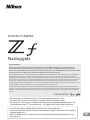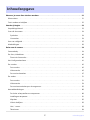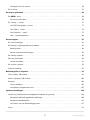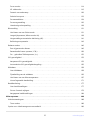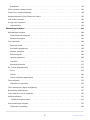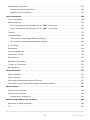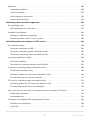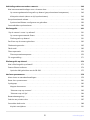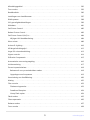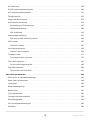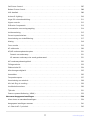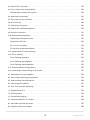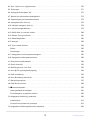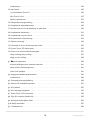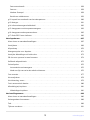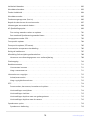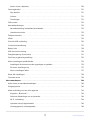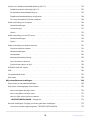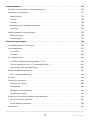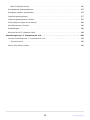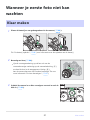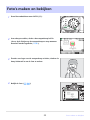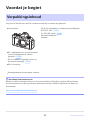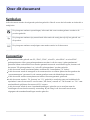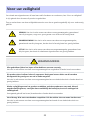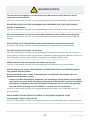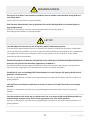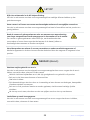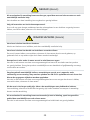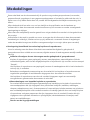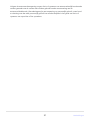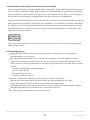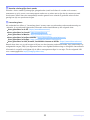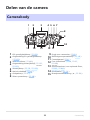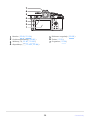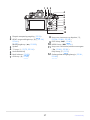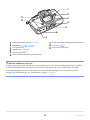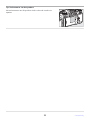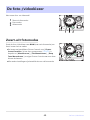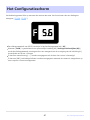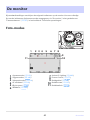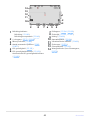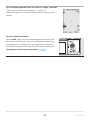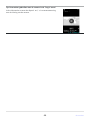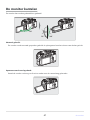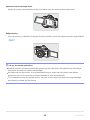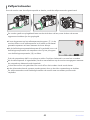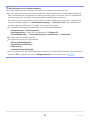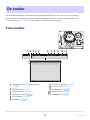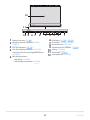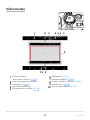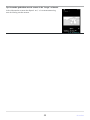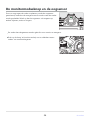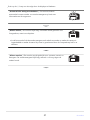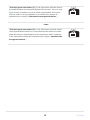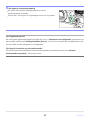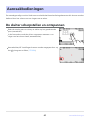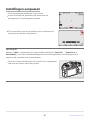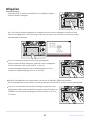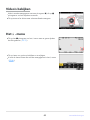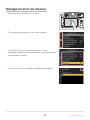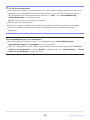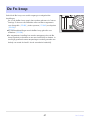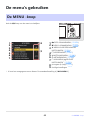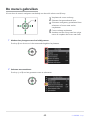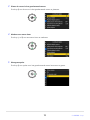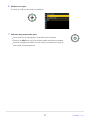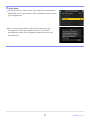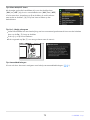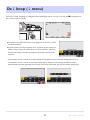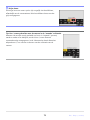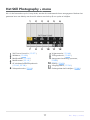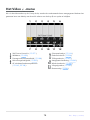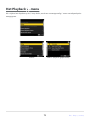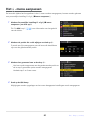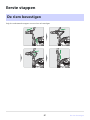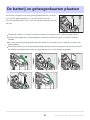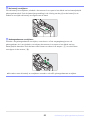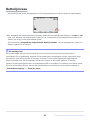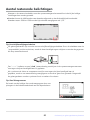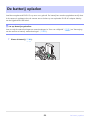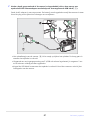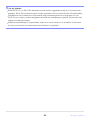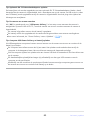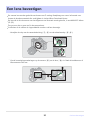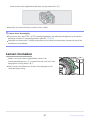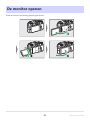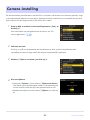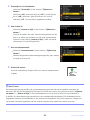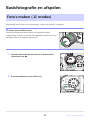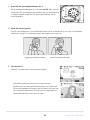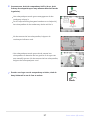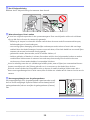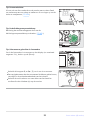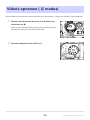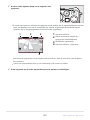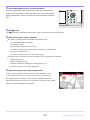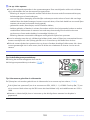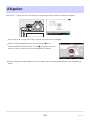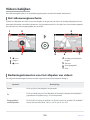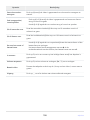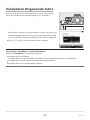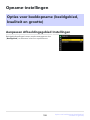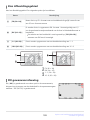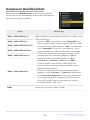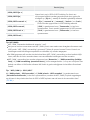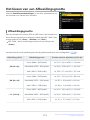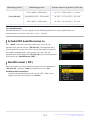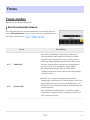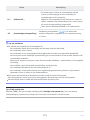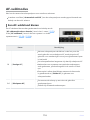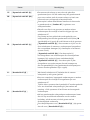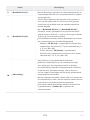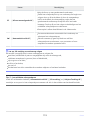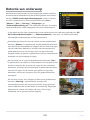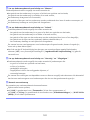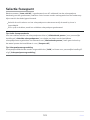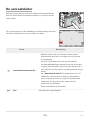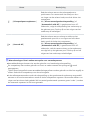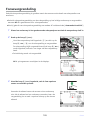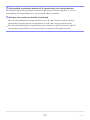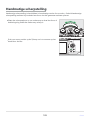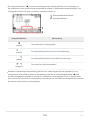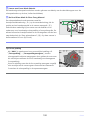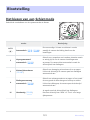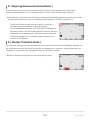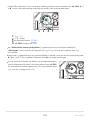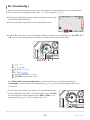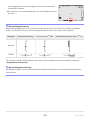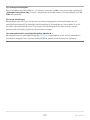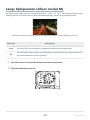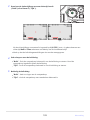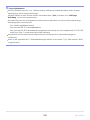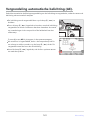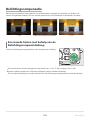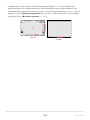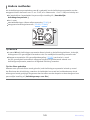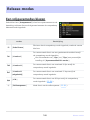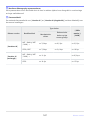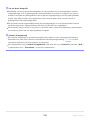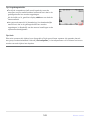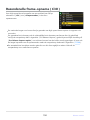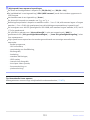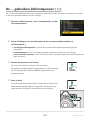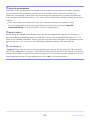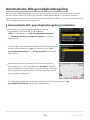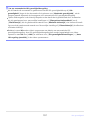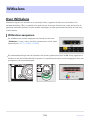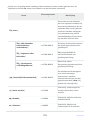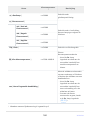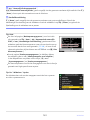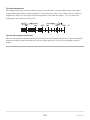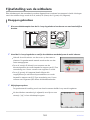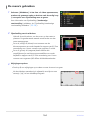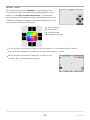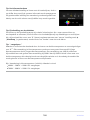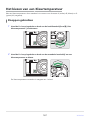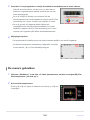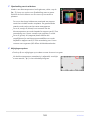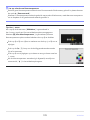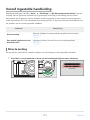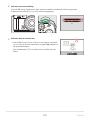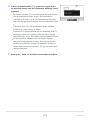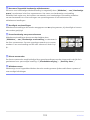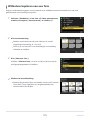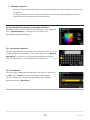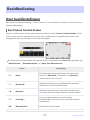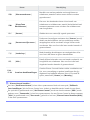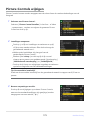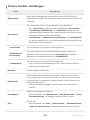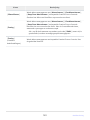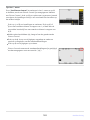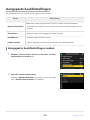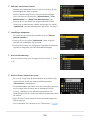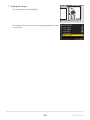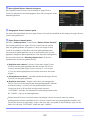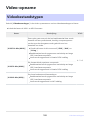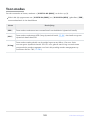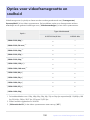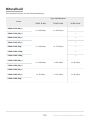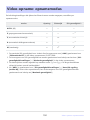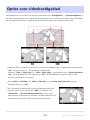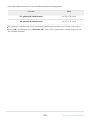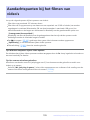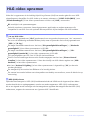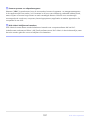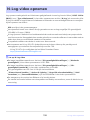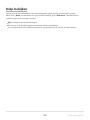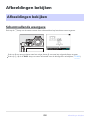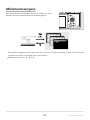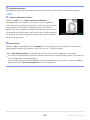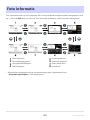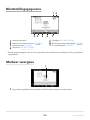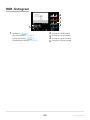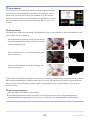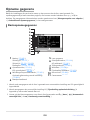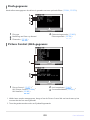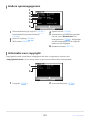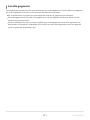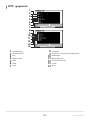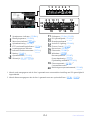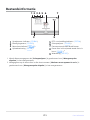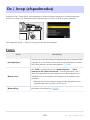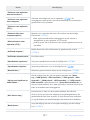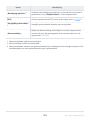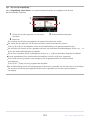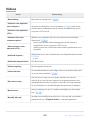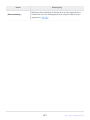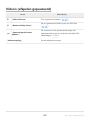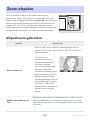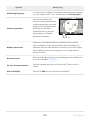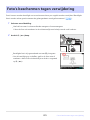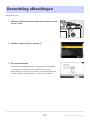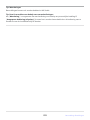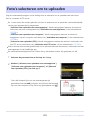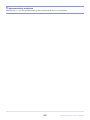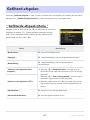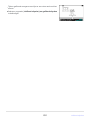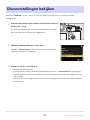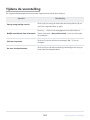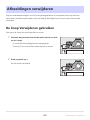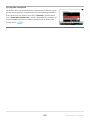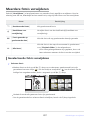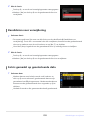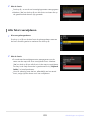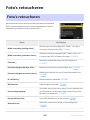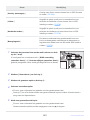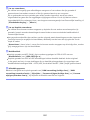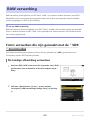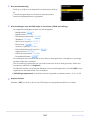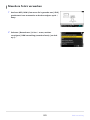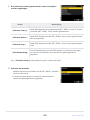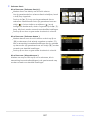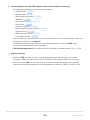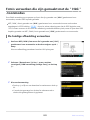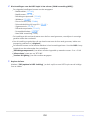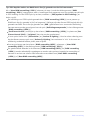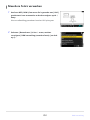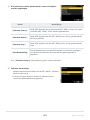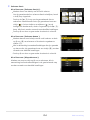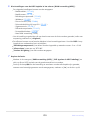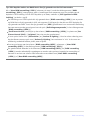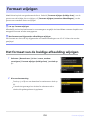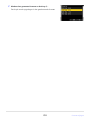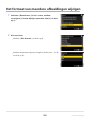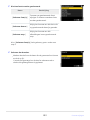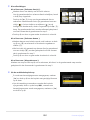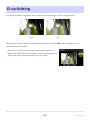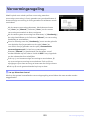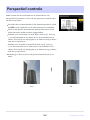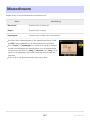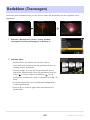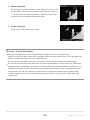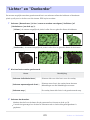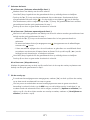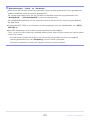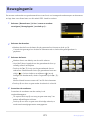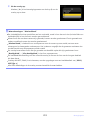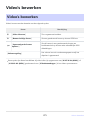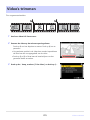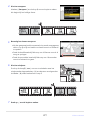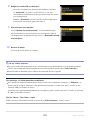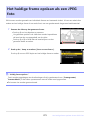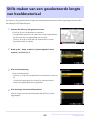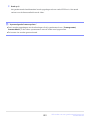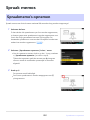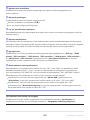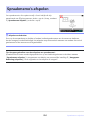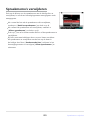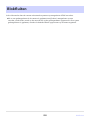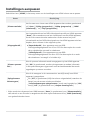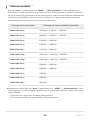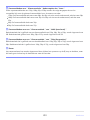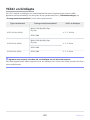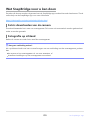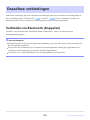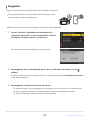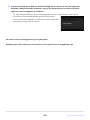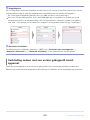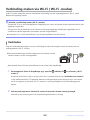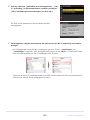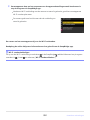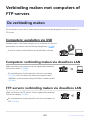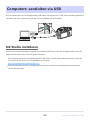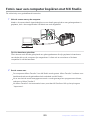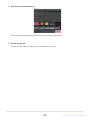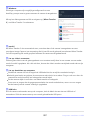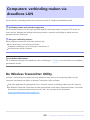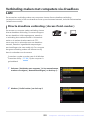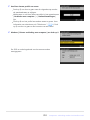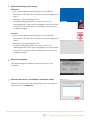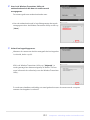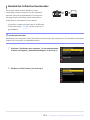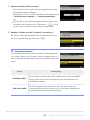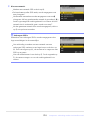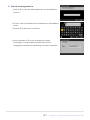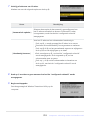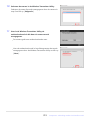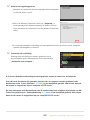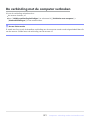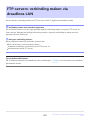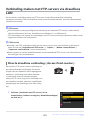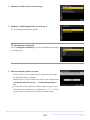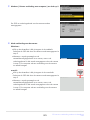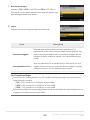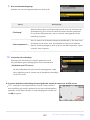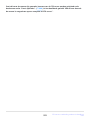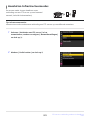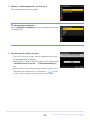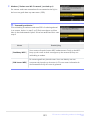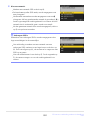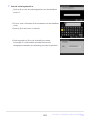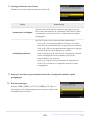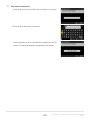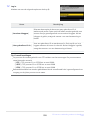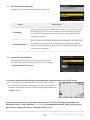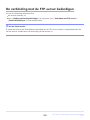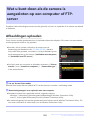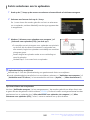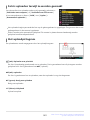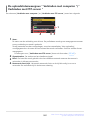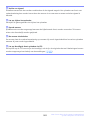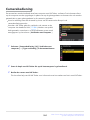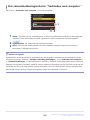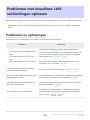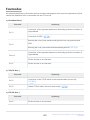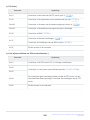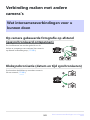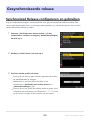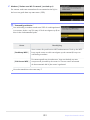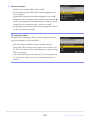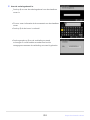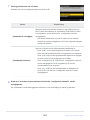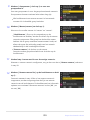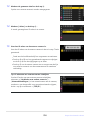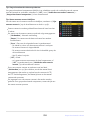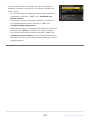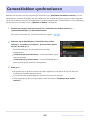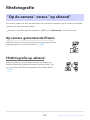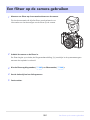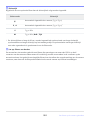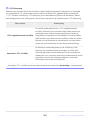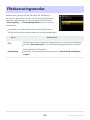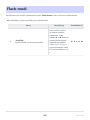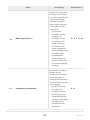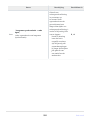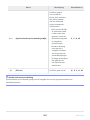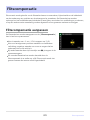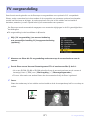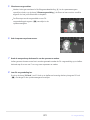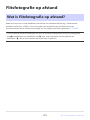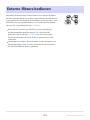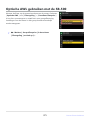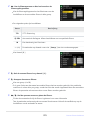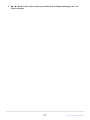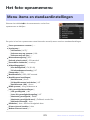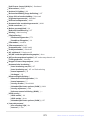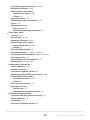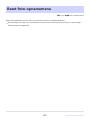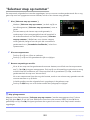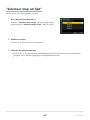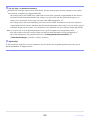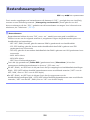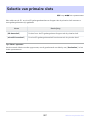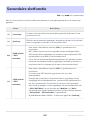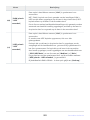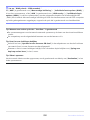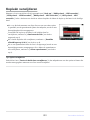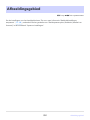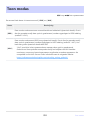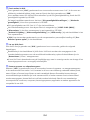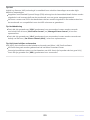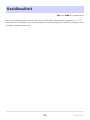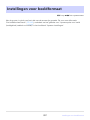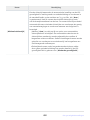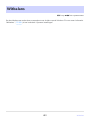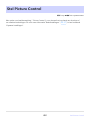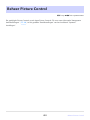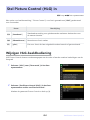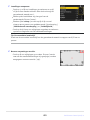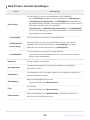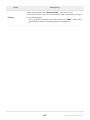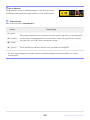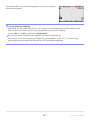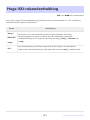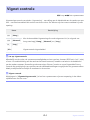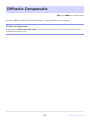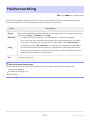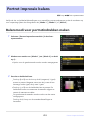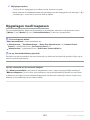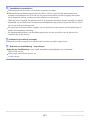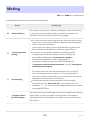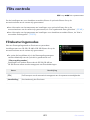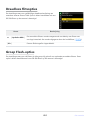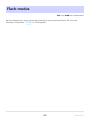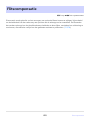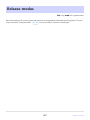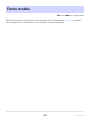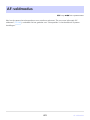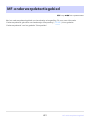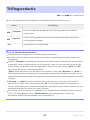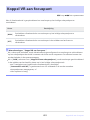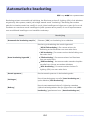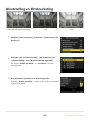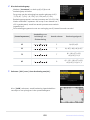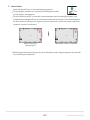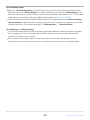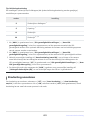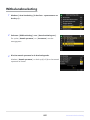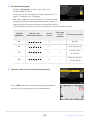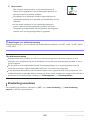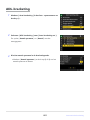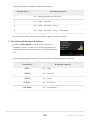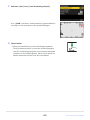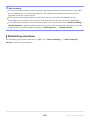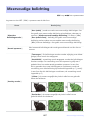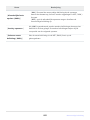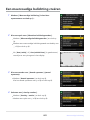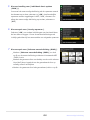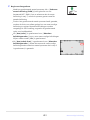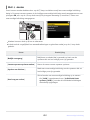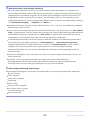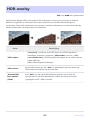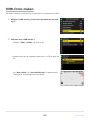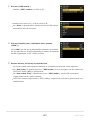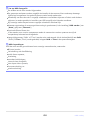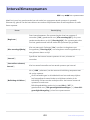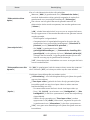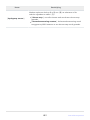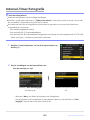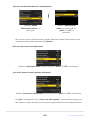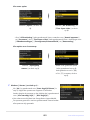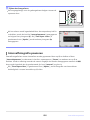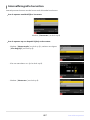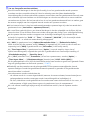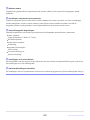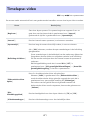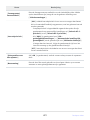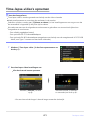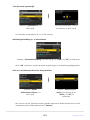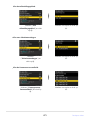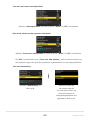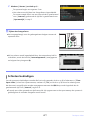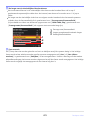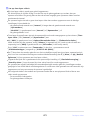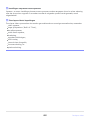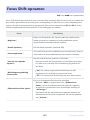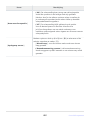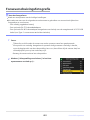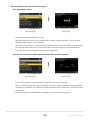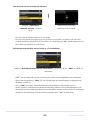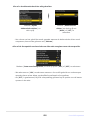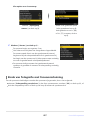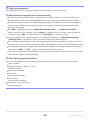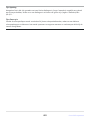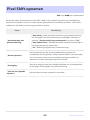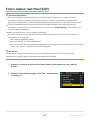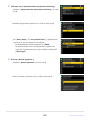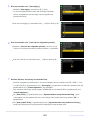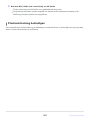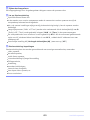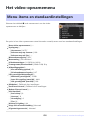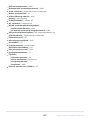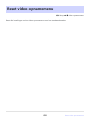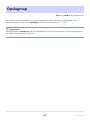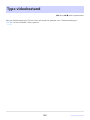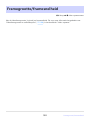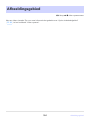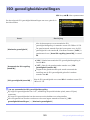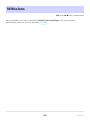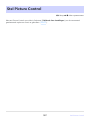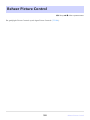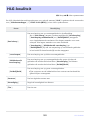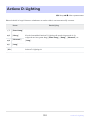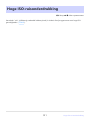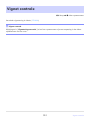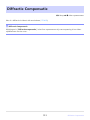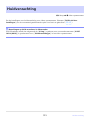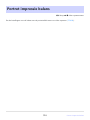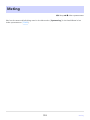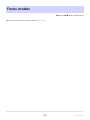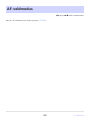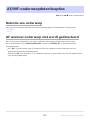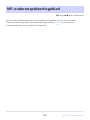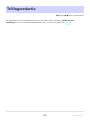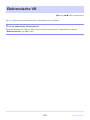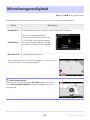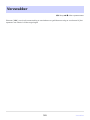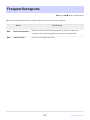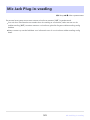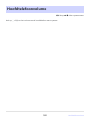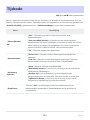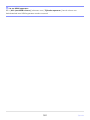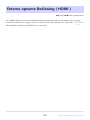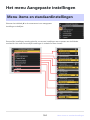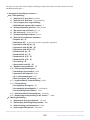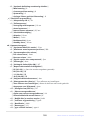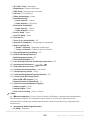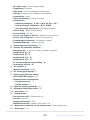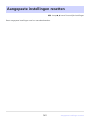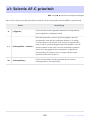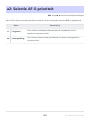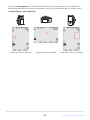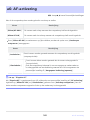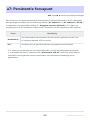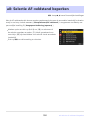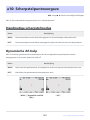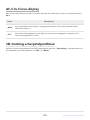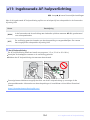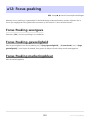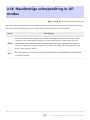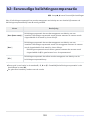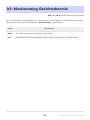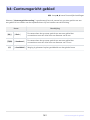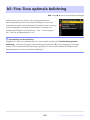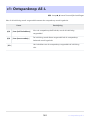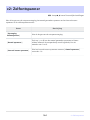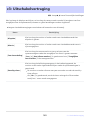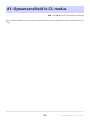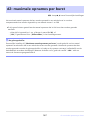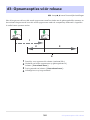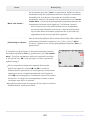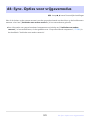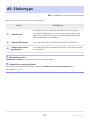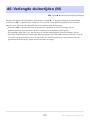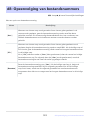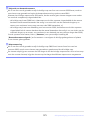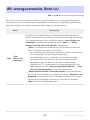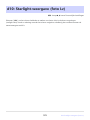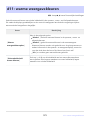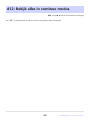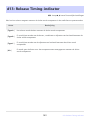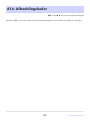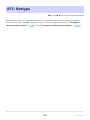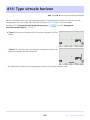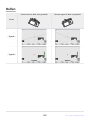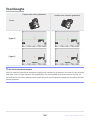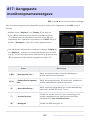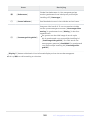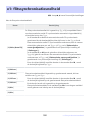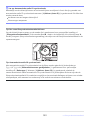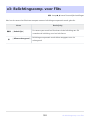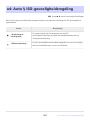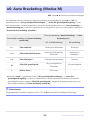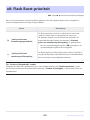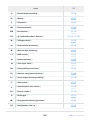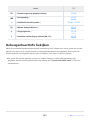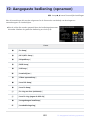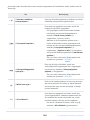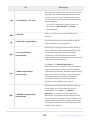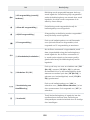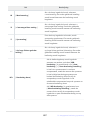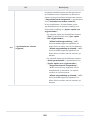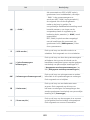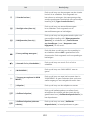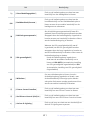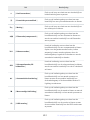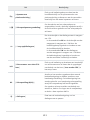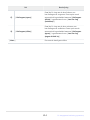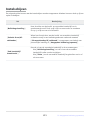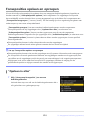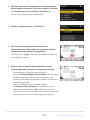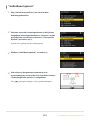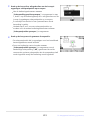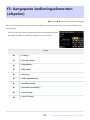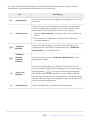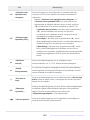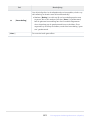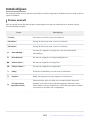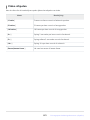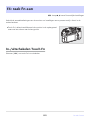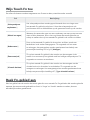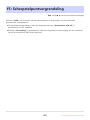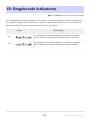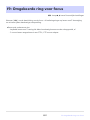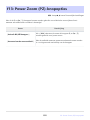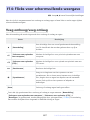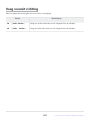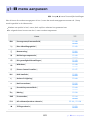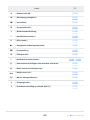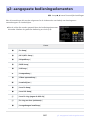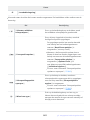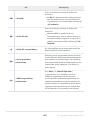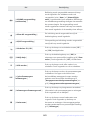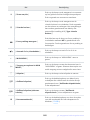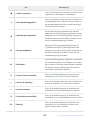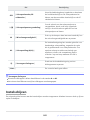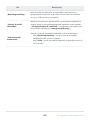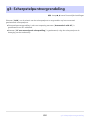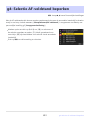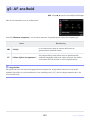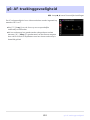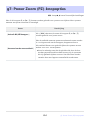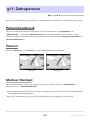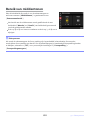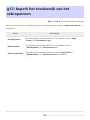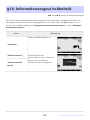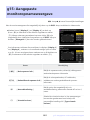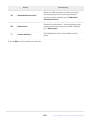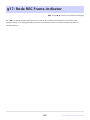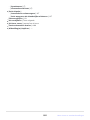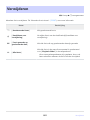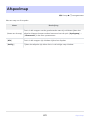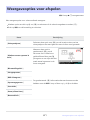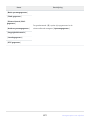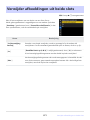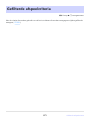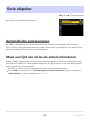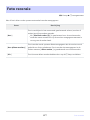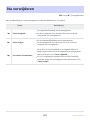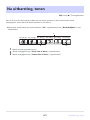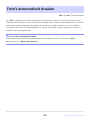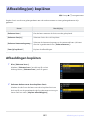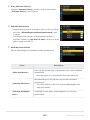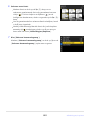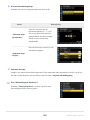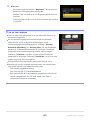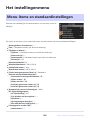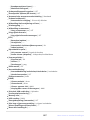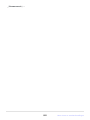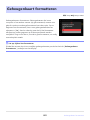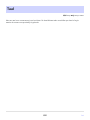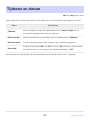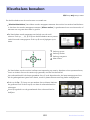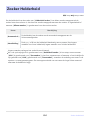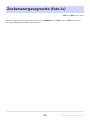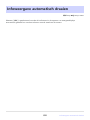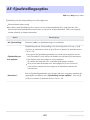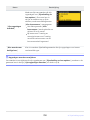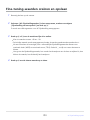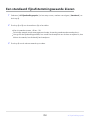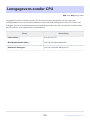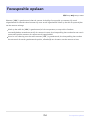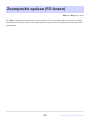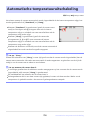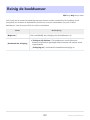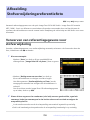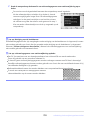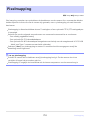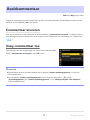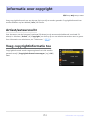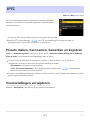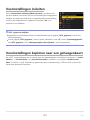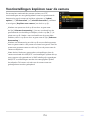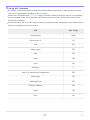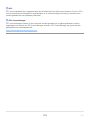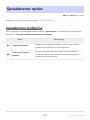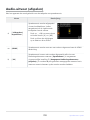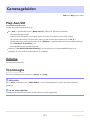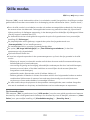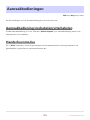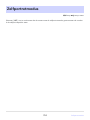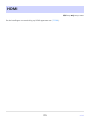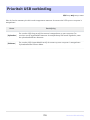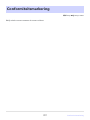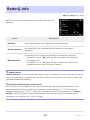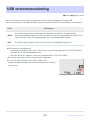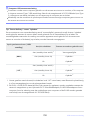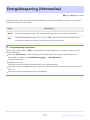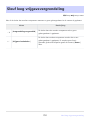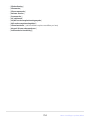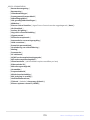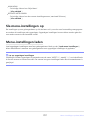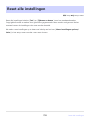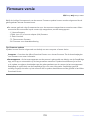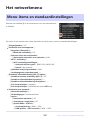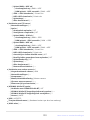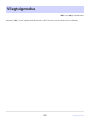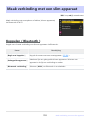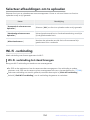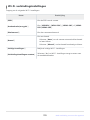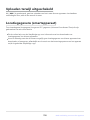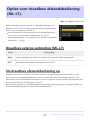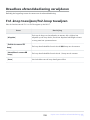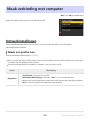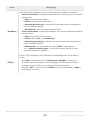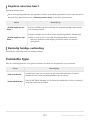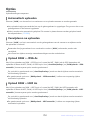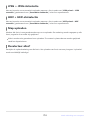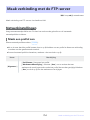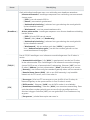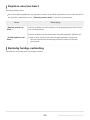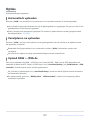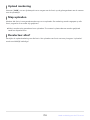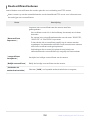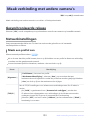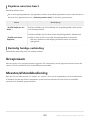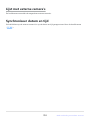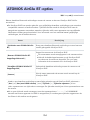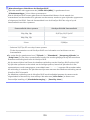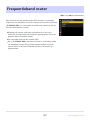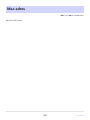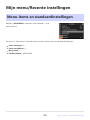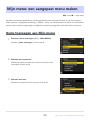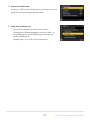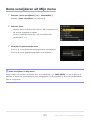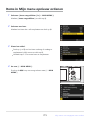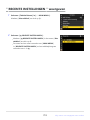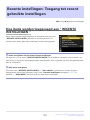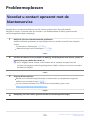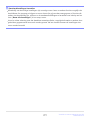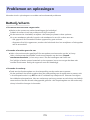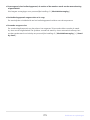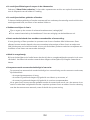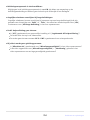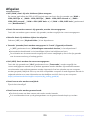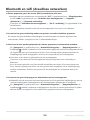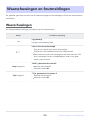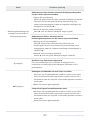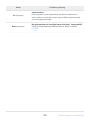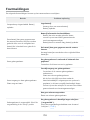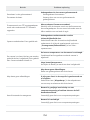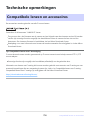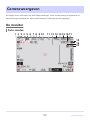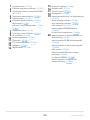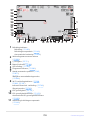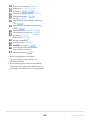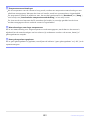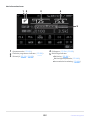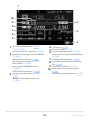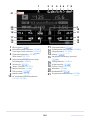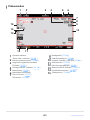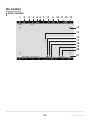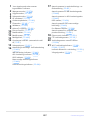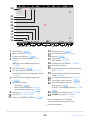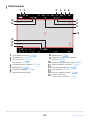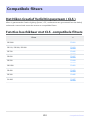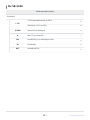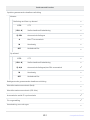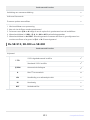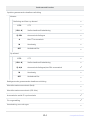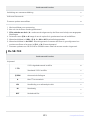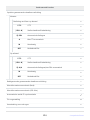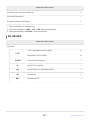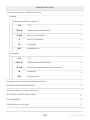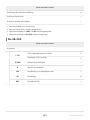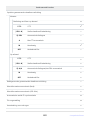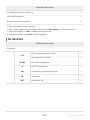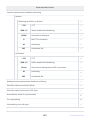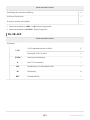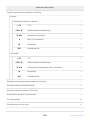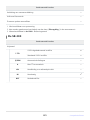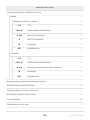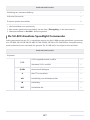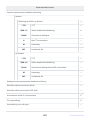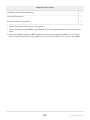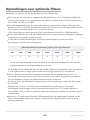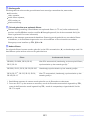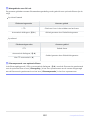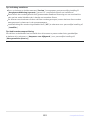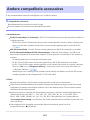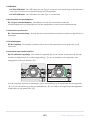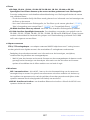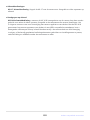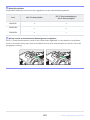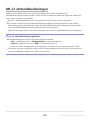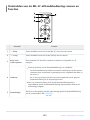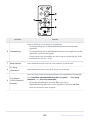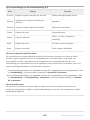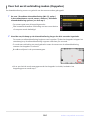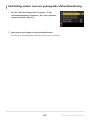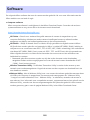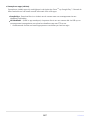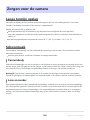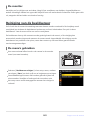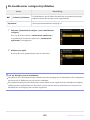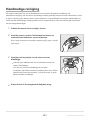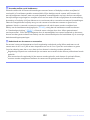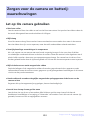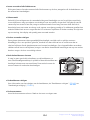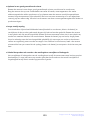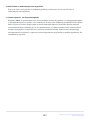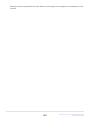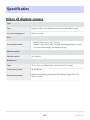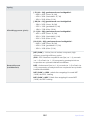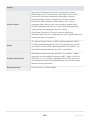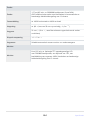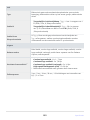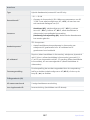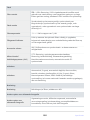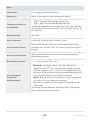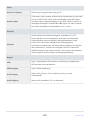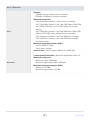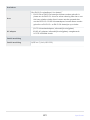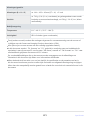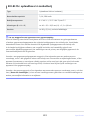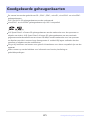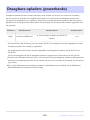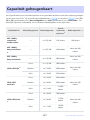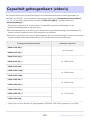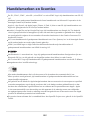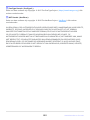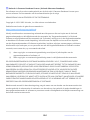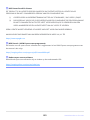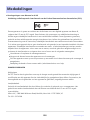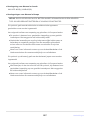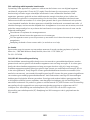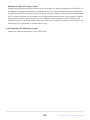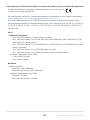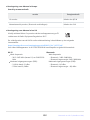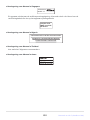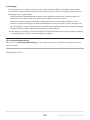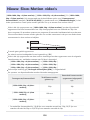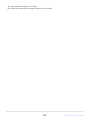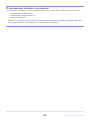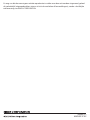DIGITALE CAMERA
Naslaggids
Nl
• Lees dit document grondig door voordat u de camera gebruikt.
• Om correct gebruik van de camera te verzekeren, vergeet niet “Voor uw veiligheid”
te lezen (pagina 25).
• Bewaar dit document na het lezen op een gemakkelijk toegankelijke plaats voor
later gebruik.
Google Translate
DEZE SERVICE KAN VERTALINGEN BEVATTEN DIE GEMAAKT ZIJN VIA GOOGLE. GOOGLE WIJST ALLE GARANTIES AF
MET BETREKKING TOT DE VERTALINGEN, UITDRUKKELIJK OF STILZWIJGEND, MET INBEGRIP VAN GARANTIES VOOR
CORRECTHEID, BETROUWBAARHEID EN EVENTUELE IMPLICIETE GARANTIES VAN VERKOOPBAARHEID, GESCHIKTHEID VOOR
EEN BEPAALD DOEL EN VOOR HET NIET MAKEN VAN INBREUK OP RECHTEN VAN DERDEN.
De naslaggidsen van Nikon Corporation (hieronder, “Nikon”) zijn voor uw gemak vertaald met behulp van vertaalsoftware
van Google Translate. Er zijn redelijke inspanningen gedaan om een correcte vertaling te leveren, maar geen enkele
geautomatiseerde vertaling is perfect, noch bedoeld om menselijke vertalers te vervangen. Vertalingen worden als service
aangeboden aan gebruikers van de naslaggidsenvan Nikon en worden “zoals ze zijn” geleverd. Er wordt geen enkele vorm
van garantie, expliciet of impliciet, gegeven met betrekking tot de nauwkeurigheid, betrouwbaarheid of juistheid van
vertalingen gemaakt uit het Engels naar een andere taal. Sommige inhoud (zoals afbeeldingen, video’s, Flash-video’s, enz.)
wordt mogelijk niet exact vertaald vanwege de beperkingen van de vertaalsoftware.
De officiële tekst is de Engelse versie van de naslaggidsen. Eventuele afwijkingen of verschillen in de vertaling zijn niet
bindend en hebben geen juridische gevolgen wat betreft naleving of handhaving. Als er vragen zijn met betrekking tot de
juistheid van de informatie in de vertaalde naslaggidsen, raadpleeg dan de Engelse versie van de gidsen, die de officiële
versie is.
t
ranslated b
y
• De instructies in dit document zijn voor camerafirmwareversie 1.00.
De nieuwste firmware is beschikbaar via het Nikon Download Center.
• Deze camera is voorzien van bijgewerkte firmware met toegevoegde functies. Zie
“Veranderingen met “C” firmwareversie 1.10” (pagina 895) voor meer informatie.

Inhoudsopgave
Wanneer je eerste foto niet kan wachten. . . . . . . . . . . . . . . . . . . . . . . . . . . . . . . . . . . . . . . . . . . . . 21
Klaar maken. . . . . . . . . . . . . . . . . . . . . . . . . . . . . . . . . . . . . . . . . . . . . . . . . . . . . . . . . . . . . . . . . . . . . . . . . . . . 21
Foto's maken en bekijken. . . . . . . . . . . . . . . . . . . . . . . . . . . . . . . . . . . . . . . . . . . . . . . . . . . . . . . . . . . . . . . . 22
Voordat je begint. . . . . . . . . . . . . . . . . . . . . . . . . . . . . . . . . . . . . . . . . . . . . . . . . . . . . . . . . . . . . . . . . 23
Verpakkingsinhoud. . . . . . . . . . . . . . . . . . . . . . . . . . . . . . . . . . . . . . . . . . . . . . . . . . . . . . . . . . . . . . . . . . . . . 23
Over dit document. . . . . . . . . . . . . . . . . . . . . . . . . . . . . . . . . . . . . . . . . . . . . . . . . . . . . . . . . . . . . . . . . . . . . . 24
Symbolen. . . . . . . . . . . . . . . . . . . . . . . . . . . . . . . . . . . . . . . . . . . . . . . . . . . . . . . . . . . . . . . . . . . . . . . . . . . 24
Conventies. . . . . . . . . . . . . . . . . . . . . . . . . . . . . . . . . . . . . . . . . . . . . . . . . . . . . . . . . . . . . . . . . . . . . . . . . . 24
Voor uw veiligheid. . . . . . . . . . . . . . . . . . . . . . . . . . . . . . . . . . . . . . . . . . . . . . . . . . . . . . . . . . . . . . . . . . . . . . 25
Mededelingen. . . . . . . . . . . . . . . . . . . . . . . . . . . . . . . . . . . . . . . . . . . . . . . . . . . . . . . . . . . . . . . . . . . . . . . . . . 30
Delen van de camera. . . . . . . . . . . . . . . . . . . . . . . . . . . . . . . . . . . . . . . . . . . . . . . . . . . . . . . . . . . . . . 34
Camerabody. . . . . . . . . . . . . . . . . . . . . . . . . . . . . . . . . . . . . . . . . . . . . . . . . . . . . . . . . . . . . . . . . . . . . . . . . . . 34
De foto-/videokiezer. . . . . . . . . . . . . . . . . . . . . . . . . . . . . . . . . . . . . . . . . . . . . . . . . . . . . . . . . . . . . . . . . . . . 40
Zwart-wit fotomodus. . . . . . . . . . . . . . . . . . . . . . . . . . . . . . . . . . . . . . . . . . . . . . . . . . . . . . . . . . . . . . . . . 40
Het Configuratiescherm. . . . . . . . . . . . . . . . . . . . . . . . . . . . . . . . . . . . . . . . . . . . . . . . . . . . . . . . . . . . . . . . . 41
De monitor. . . . . . . . . . . . . . . . . . . . . . . . . . . . . . . . . . . . . . . . . . . . . . . . . . . . . . . . . . . . . . . . . . . . . . . . . . . . 42
Foto-modus. . . . . . . . . . . . . . . . . . . . . . . . . . . . . . . . . . . . . . . . . . . . . . . . . . . . . . . . . . . . . . . . . . . . . . . . . 42
Videomodus. . . . . . . . . . . . . . . . . . . . . . . . . . . . . . . . . . . . . . . . . . . . . . . . . . . . . . . . . . . . . . . . . . . . . . . . . 45
De monitor kantelen. . . . . . . . . . . . . . . . . . . . . . . . . . . . . . . . . . . . . . . . . . . . . . . . . . . . . . . . . . . . . . . . . . 47
De zoeker. . . . . . . . . . . . . . . . . . . . . . . . . . . . . . . . . . . . . . . . . . . . . . . . . . . . . . . . . . . . . . . . . . . . . . . . . . . . . . 51
Foto-modus. . . . . . . . . . . . . . . . . . . . . . . . . . . . . . . . . . . . . . . . . . . . . . . . . . . . . . . . . . . . . . . . . . . . . . . . . 51
Videomodus. . . . . . . . . . . . . . . . . . . . . . . . . . . . . . . . . . . . . . . . . . . . . . . . . . . . . . . . . . . . . . . . . . . . . . . . . 54
De monitormodusknop en de oogsensor. . . . . . . . . . . . . . . . . . . . . . . . . . . . . . . . . . . . . . . . . . . . . . . . 56
Aanraakbedieningen. . . . . . . . . . . . . . . . . . . . . . . . . . . . . . . . . . . . . . . . . . . . . . . . . . . . . . . . . . . . . . . . . . . . 60
De sluiter scherpstellen en ontspannen. . . . . . . . . . . . . . . . . . . . . . . . . . . . . . . . . . . . . . . . . . . . . . . . . 60
Instellingen aanpassen. . . . . . . . . . . . . . . . . . . . . . . . . . . . . . . . . . . . . . . . . . . . . . . . . . . . . . . . . . . . . . . . 61
Afspelen. . . . . . . . . . . . . . . . . . . . . . . . . . . . . . . . . . . . . . . . . . . . . . . . . . . . . . . . . . . . . . . . . . . . . . . . . . . . 62
Video's bekijken. . . . . . . . . . . . . . . . . . . . . . . . . . . . . . . . . . . . . . . . . . . . . . . . . . . . . . . . . . . . . . . . . . . . . . 63
Het i -menu. . . . . . . . . . . . . . . . . . . . . . . . . . . . . . . . . . . . . . . . . . . . . . . . . . . . . . . . . . . . . . . . . . . . . . . . . 63
Tekstinvoer. . . . . . . . . . . . . . . . . . . . . . . . . . . . . . . . . . . . . . . . . . . . . . . . . . . . . . . . . . . . . . . . . . . . . . . . . . 64
2Inhoudsopgave

Navigeren door de menu's. . . . . . . . . . . . . . . . . . . . . . . . . . . . . . . . . . . . . . . . . . . . . . . . . . . . . . . . . . . . 65
De Fn-knop. . . . . . . . . . . . . . . . . . . . . . . . . . . . . . . . . . . . . . . . . . . . . . . . . . . . . . . . . . . . . . . . . . . . . . . . . . . . 67
De menu's gebruiken. . . . . . . . . . . . . . . . . . . . . . . . . . . . . . . . . . . . . . . . . . . . . . . . . . . . . . . . . . . . . . 68
De MENU -knop. . . . . . . . . . . . . . . . . . . . . . . . . . . . . . . . . . . . . . . . . . . . . . . . . . . . . . . . . . . . . . . . . . . . . . . . 68
De menu's gebruiken. . . . . . . . . . . . . . . . . . . . . . . . . . . . . . . . . . . . . . . . . . . . . . . . . . . . . . . . . . . . . . . . . 69
De i knop ( i menu). . . . . . . . . . . . . . . . . . . . . . . . . . . . . . . . . . . . . . . . . . . . . . . . . . . . . . . . . . . . . . . . . . . . 75
Het Still Photography i menu. . . . . . . . . . . . . . . . . . . . . . . . . . . . . . . . . . . . . . . . . . . . . . . . . . . . . . . . . 77
Het Video i -menu. . . . . . . . . . . . . . . . . . . . . . . . . . . . . . . . . . . . . . . . . . . . . . . . . . . . . . . . . . . . . . . . . . . 78
Het Playback i -menu. . . . . . . . . . . . . . . . . . . . . . . . . . . . . . . . . . . . . . . . . . . . . . . . . . . . . . . . . . . . . . . . 79
Het i -menu aanpassen. . . . . . . . . . . . . . . . . . . . . . . . . . . . . . . . . . . . . . . . . . . . . . . . . . . . . . . . . . . . . . . 80
Eerste stappen. . . . . . . . . . . . . . . . . . . . . . . . . . . . . . . . . . . . . . . . . . . . . . . . . . . . . . . . . . . . . . . . . . . 81
De riem bevestigen. . . . . . . . . . . . . . . . . . . . . . . . . . . . . . . . . . . . . . . . . . . . . . . . . . . . . . . . . . . . . . . . . . . . . 81
De batterij en geheugenkaarten plaatsen. . . . . . . . . . . . . . . . . . . . . . . . . . . . . . . . . . . . . . . . . . . . . . . . . . 82
Batterijniveau. . . . . . . . . . . . . . . . . . . . . . . . . . . . . . . . . . . . . . . . . . . . . . . . . . . . . . . . . . . . . . . . . . . . . . . . 84
Aantal resterende belichtingen. . . . . . . . . . . . . . . . . . . . . . . . . . . . . . . . . . . . . . . . . . . . . . . . . . . . . . . . . 85
De batterij opladen. . . . . . . . . . . . . . . . . . . . . . . . . . . . . . . . . . . . . . . . . . . . . . . . . . . . . . . . . . . . . . . . . . . . . 86
Een lens bevestigen. . . . . . . . . . . . . . . . . . . . . . . . . . . . . . . . . . . . . . . . . . . . . . . . . . . . . . . . . . . . . . . . . . . . . 90
Lenzen losmaken. . . . . . . . . . . . . . . . . . . . . . . . . . . . . . . . . . . . . . . . . . . . . . . . . . . . . . . . . . . . . . . . . . . . . 91
De monitor openen. . . . . . . . . . . . . . . . . . . . . . . . . . . . . . . . . . . . . . . . . . . . . . . . . . . . . . . . . . . . . . . . . . . . . 92
Camera-instelling. . . . . . . . . . . . . . . . . . . . . . . . . . . . . . . . . . . . . . . . . . . . . . . . . . . . . . . . . . . . . . . . . . . . . . . 93
Basisfotografie en afspelen. . . . . . . . . . . . . . . . . . . . . . . . . . . . . . . . . . . . . . . . . . . . . . . . . . . . . . . . . 95
Foto's maken ( b modus). . . . . . . . . . . . . . . . . . . . . . . . . . . . . . . . . . . . . . . . . . . . . . . . . . . . . . . . . . . . . . . . 95
Video's opnemen ( b modus). . . . . . . . . . . . . . . . . . . . . . . . . . . . . . . . . . . . . . . . . . . . . . . . . . . . . . . . . . . 100
Afspelen. . . . . . . . . . . . . . . . . . . . . . . . . . . . . . . . . . . . . . . . . . . . . . . . . . . . . . . . . . . . . . . . . . . . . . . . . . . . . . 104
Video's bekijken. . . . . . . . . . . . . . . . . . . . . . . . . . . . . . . . . . . . . . . . . . . . . . . . . . . . . . . . . . . . . . . . . . . . . 105
Verwijderen Ongewenste foto's. . . . . . . . . . . . . . . . . . . . . . . . . . . . . . . . . . . . . . . . . . . . . . . . . . . . . . . 107
Opname-instellingen. . . . . . . . . . . . . . . . . . . . . . . . . . . . . . . . . . . . . . . . . . . . . . . . . . . . . . . . . . . . . 108
Opties voor beeldopname (beeldgebied, kwaliteit en grootte). . . . . . . . . . . . . . . . . . . . . . . . . . . . . . . 108
Aanpassen Afbeeldingsgebied Instellingen. . . . . . . . . . . . . . . . . . . . . . . . . . . . . . . . . . . . . . . . . . . . . 108
Aanpassen Beeldkwaliteit. . . . . . . . . . . . . . . . . . . . . . . . . . . . . . . . . . . . . . . . . . . . . . . . . . . . . . . . . . . . 110
Het kiezen van een Afbeeldingsgrootte. . . . . . . . . . . . . . . . . . . . . . . . . . . . . . . . . . . . . . . . . . . . . . . . 112
Focus. . . . . . . . . . . . . . . . . . . . . . . . . . . . . . . . . . . . . . . . . . . . . . . . . . . . . . . . . . . . . . . . . . . . . . . . . . . . . . . . 114
3Inhoudsopgave

Focus modus. . . . . . . . . . . . . . . . . . . . . . . . . . . . . . . . . . . . . . . . . . . . . . . . . . . . . . . . . . . . . . . . . . . . . . . 114
AF-veldmodus. . . . . . . . . . . . . . . . . . . . . . . . . . . . . . . . . . . . . . . . . . . . . . . . . . . . . . . . . . . . . . . . . . . . . . 116
Detectie van onderwerp. . . . . . . . . . . . . . . . . . . . . . . . . . . . . . . . . . . . . . . . . . . . . . . . . . . . . . . . . . . . . 120
Selectie focuspunt. . . . . . . . . . . . . . . . . . . . . . . . . . . . . . . . . . . . . . . . . . . . . . . . . . . . . . . . . . . . . . . . . . . 123
De aanraaksluiter. . . . . . . . . . . . . . . . . . . . . . . . . . . . . . . . . . . . . . . . . . . . . . . . . . . . . . . . . . . . . . . . . . . 124
Focusvergrendeling. . . . . . . . . . . . . . . . . . . . . . . . . . . . . . . . . . . . . . . . . . . . . . . . . . . . . . . . . . . . . . . . . 126
Handmatige scherpstelling. . . . . . . . . . . . . . . . . . . . . . . . . . . . . . . . . . . . . . . . . . . . . . . . . . . . . . . . . . . 128
Blootstelling. . . . . . . . . . . . . . . . . . . . . . . . . . . . . . . . . . . . . . . . . . . . . . . . . . . . . . . . . . . . . . . . . . . . . . . . . . 131
Het kiezen van een Schiet mode. . . . . . . . . . . . . . . . . . . . . . . . . . . . . . . . . . . . . . . . . . . . . . . . . . . . . . 131
Lange tijdopnamen (Alleen modus M). . . . . . . . . . . . . . . . . . . . . . . . . . . . . . . . . . . . . . . . . . . . . . . . . 138
Vergrendeling automatische belichting (AE).. . . . . . . . . . . . . . . . . . . . . . . . . . . . . . . . . . . . . . . . . . . . 141
Belichtingscompensatie. . . . . . . . . . . . . . . . . . . . . . . . . . . . . . . . . . . . . . . . . . . . . . . . . . . . . . . . . . . . . . 143
Release-modus. . . . . . . . . . . . . . . . . . . . . . . . . . . . . . . . . . . . . . . . . . . . . . . . . . . . . . . . . . . . . . . . . . . . . . . . 146
Een vrijgavemodus kiezen. . . . . . . . . . . . . . . . . . . . . . . . . . . . . . . . . . . . . . . . . . . . . . . . . . . . . . . . . . . . 146
Razendsnelle frame-opname ( C30 ). . . . . . . . . . . . . . . . . . . . . . . . . . . . . . . . . . . . . . . . . . . . . . . . . . . 150
De ... gebruiken Zelfontspanner ( E ). . . . . . . . . . . . . . . . . . . . . . . . . . . . . . . . . . . . . . . . . . . . . . . . . . 152
ISO-gevoeligheid. . . . . . . . . . . . . . . . . . . . . . . . . . . . . . . . . . . . . . . . . . . . . . . . . . . . . . . . . . . . . . . . . . . . . . 153
Aanpassen ISO-gevoeligheid. . . . . . . . . . . . . . . . . . . . . . . . . . . . . . . . . . . . . . . . . . . . . . . . . . . . . . . . . 153
Automatische ISO-gevoeligheidsregeling. . . . . . . . . . . . . . . . . . . . . . . . . . . . . . . . . . . . . . . . . . . . . . 156
Witbalans. . . . . . . . . . . . . . . . . . . . . . . . . . . . . . . . . . . . . . . . . . . . . . . . . . . . . . . . . . . . . . . . . . . . . . . . . . . . . 158
Over Witbalans. . . . . . . . . . . . . . . . . . . . . . . . . . . . . . . . . . . . . . . . . . . . . . . . . . . . . . . . . . . . . . . . . . . . . 158
Fijnafstelling van de witbalans. . . . . . . . . . . . . . . . . . . . . . . . . . . . . . . . . . . . . . . . . . . . . . . . . . . . . . . . 163
Het kiezen van een Kleurtemperatuur. . . . . . . . . . . . . . . . . . . . . . . . . . . . . . . . . . . . . . . . . . . . . . . . . . 167
Vooraf ingestelde handleiding. . . . . . . . . . . . . . . . . . . . . . . . . . . . . . . . . . . . . . . . . . . . . . . . . . . . . . . . 171
Beeldbediening. . . . . . . . . . . . . . . . . . . . . . . . . . . . . . . . . . . . . . . . . . . . . . . . . . . . . . . . . . . . . . . . . . . . . . . . 177
Over beeldinstellingen. . . . . . . . . . . . . . . . . . . . . . . . . . . . . . . . . . . . . . . . . . . . . . . . . . . . . . . . . . . . . . . 177
Picture Controls wijzigen. . . . . . . . . . . . . . . . . . . . . . . . . . . . . . . . . . . . . . . . . . . . . . . . . . . . . . . . . . . . . 179
Aangepaste beeldinstellingen. . . . . . . . . . . . . . . . . . . . . . . . . . . . . . . . . . . . . . . . . . . . . . . . . . . . . . . . . 184
Video-opname. . . . . . . . . . . . . . . . . . . . . . . . . . . . . . . . . . . . . . . . . . . . . . . . . . . . . . . . . . . . . . . . . . 188
Videobestandstypen. . . . . . . . . . . . . . . . . . . . . . . . . . . . . . . . . . . . . . . . . . . . . . . . . . . . . . . . . . . . . . . . . . . 188
Toon modus. . . . . . . . . . . . . . . . . . . . . . . . . . . . . . . . . . . . . . . . . . . . . . . . . . . . . . . . . . . . . . . . . . . . . . . . 189
Opties voor videoframegrootte en snelheid. . . . . . . . . . . . . . . . . . . . . . . . . . . . . . . . . . . . . . . . . . . . . . . 190
4Inhoudsopgave

Bitsnelheid. . . . . . . . . . . . . . . . . . . . . . . . . . . . . . . . . . . . . . . . . . . . . . . . . . . . . . . . . . . . . . . . . . . . . . . . . 191
Video-opname: opnamemodus. . . . . . . . . . . . . . . . . . . . . . . . . . . . . . . . . . . . . . . . . . . . . . . . . . . . . . . . . . 192
Opties voor videobeeldgebied. . . . . . . . . . . . . . . . . . . . . . . . . . . . . . . . . . . . . . . . . . . . . . . . . . . . . . . . . . 193
Aandachtspunten bij het filmen van video's. . . . . . . . . . . . . . . . . . . . . . . . . . . . . . . . . . . . . . . . . . . . . . . 195
HLG-video opnemen. . . . . . . . . . . . . . . . . . . . . . . . . . . . . . . . . . . . . . . . . . . . . . . . . . . . . . . . . . . . . . . . . . . 196
N-Log-video opnemen. . . . . . . . . . . . . . . . . . . . . . . . . . . . . . . . . . . . . . . . . . . . . . . . . . . . . . . . . . . . . . . . . 198
Hulp bekijken. . . . . . . . . . . . . . . . . . . . . . . . . . . . . . . . . . . . . . . . . . . . . . . . . . . . . . . . . . . . . . . . . . . . . . . 199
Afbeeldingen bekijken. . . . . . . . . . . . . . . . . . . . . . . . . . . . . . . . . . . . . . . . . . . . . . . . . . . . . . . . . . . 200
Afbeeldingen bekijken. . . . . . . . . . . . . . . . . . . . . . . . . . . . . . . . . . . . . . . . . . . . . . . . . . . . . . . . . . . . . . . . . 200
Schermvullende weergave. . . . . . . . . . . . . . . . . . . . . . . . . . . . . . . . . . . . . . . . . . . . . . . . . . . . . . . . . . . . 200
Miniatuurweergave. . . . . . . . . . . . . . . . . . . . . . . . . . . . . . . . . . . . . . . . . . . . . . . . . . . . . . . . . . . . . . . . . . 201
Foto informatie. . . . . . . . . . . . . . . . . . . . . . . . . . . . . . . . . . . . . . . . . . . . . . . . . . . . . . . . . . . . . . . . . . . . . . . . 203
Basis informatie. . . . . . . . . . . . . . . . . . . . . . . . . . . . . . . . . . . . . . . . . . . . . . . . . . . . . . . . . . . . . . . . . . . . . 204
Blootstellingsgegevens. . . . . . . . . . . . . . . . . . . . . . . . . . . . . . . . . . . . . . . . . . . . . . . . . . . . . . . . . . . . . . 205
Markeer weergave. . . . . . . . . . . . . . . . . . . . . . . . . . . . . . . . . . . . . . . . . . . . . . . . . . . . . . . . . . . . . . . . . . 205
RGB-histogram. . . . . . . . . . . . . . . . . . . . . . . . . . . . . . . . . . . . . . . . . . . . . . . . . . . . . . . . . . . . . . . . . . . . . 206
Opname gegevens. . . . . . . . . . . . . . . . . . . . . . . . . . . . . . . . . . . . . . . . . . . . . . . . . . . . . . . . . . . . . . . . . . 208
Overzicht. . . . . . . . . . . . . . . . . . . . . . . . . . . . . . . . . . . . . . . . . . . . . . . . . . . . . . . . . . . . . . . . . . . . . . . . . . 213
Bestandsinformatie. . . . . . . . . . . . . . . . . . . . . . . . . . . . . . . . . . . . . . . . . . . . . . . . . . . . . . . . . . . . . . . . . . 215
De i knop (afspeelmodus). . . . . . . . . . . . . . . . . . . . . . . . . . . . . . . . . . . . . . . . . . . . . . . . . . . . . . . . . . . . . . 216
Foto's. . . . . . . . . . . . . . . . . . . . . . . . . . . . . . . . . . . . . . . . . . . . . . . . . . . . . . . . . . . . . . . . . . . . . . . . . . . . . . 216
Videos. . . . . . . . . . . . . . . . . . . . . . . . . . . . . . . . . . . . . . . . . . . . . . . . . . . . . . . . . . . . . . . . . . . . . . . . . . . . . 220
Video's (afspelen gepauzeerd). . . . . . . . . . . . . . . . . . . . . . . . . . . . . . . . . . . . . . . . . . . . . . . . . . . . . . . . 222
Zoom afspelen. . . . . . . . . . . . . . . . . . . . . . . . . . . . . . . . . . . . . . . . . . . . . . . . . . . . . . . . . . . . . . . . . . . . . . . . 223
Afspeelzoom gebruiken. . . . . . . . . . . . . . . . . . . . . . . . . . . . . . . . . . . . . . . . . . . . . . . . . . . . . . . . . . . . . . 223
Foto's beschermen tegen verwijdering. . . . . . . . . . . . . . . . . . . . . . . . . . . . . . . . . . . . . . . . . . . . . . . . . . . 225
Beoordeling afbeeldingen. . . . . . . . . . . . . . . . . . . . . . . . . . . . . . . . . . . . . . . . . . . . . . . . . . . . . . . . . . . . . . 227
Foto's selecteren om te uploaden. . . . . . . . . . . . . . . . . . . . . . . . . . . . . . . . . . . . . . . . . . . . . . . . . . . . . . . . 229
Gefilterd afspelen. . . . . . . . . . . . . . . . . . . . . . . . . . . . . . . . . . . . . . . . . . . . . . . . . . . . . . . . . . . . . . . . . . . . . . 231
“ Gefilterde afspeelcriteria ”. . . . . . . . . . . . . . . . . . . . . . . . . . . . . . . . . . . . . . . . . . . . . . . . . . . . . . . . . . . 231
Diavoorstellingen bekijken. . . . . . . . . . . . . . . . . . . . . . . . . . . . . . . . . . . . . . . . . . . . . . . . . . . . . . . . . . . . . . 233
Tijdens de voorstelling. . . . . . . . . . . . . . . . . . . . . . . . . . . . . . . . . . . . . . . . . . . . . . . . . . . . . . . . . . . . . . . 234
5Inhoudsopgave

Afbeeldingen verwijderen. . . . . . . . . . . . . . . . . . . . . . . . . . . . . . . . . . . . . . . . . . . . . . . . . . . . . . . . . . . . . . 235
De knop Verwijderen gebruiken. . . . . . . . . . . . . . . . . . . . . . . . . . . . . . . . . . . . . . . . . . . . . . . . . . . . . . . 235
Meerdere foto's verwijderen. . . . . . . . . . . . . . . . . . . . . . . . . . . . . . . . . . . . . . . . . . . . . . . . . . . . . . . . . . 237
Foto's retoucheren. . . . . . . . . . . . . . . . . . . . . . . . . . . . . . . . . . . . . . . . . . . . . . . . . . . . . . . . . . . . . . . 240
Foto's retoucheren. . . . . . . . . . . . . . . . . . . . . . . . . . . . . . . . . . . . . . . . . . . . . . . . . . . . . . . . . . . . . . . . . . . . . 240
RAW verwerking. . . . . . . . . . . . . . . . . . . . . . . . . . . . . . . . . . . . . . . . . . . . . . . . . . . . . . . . . . . . . . . . . . . . . . . 243
Foto's verwerken die zijn gemaakt met de " SDR "-toonmodus. . . . . . . . . . . . . . . . . . . . . . . . . . . 243
Foto's verwerken die zijn gemaakt met de " HLG " -toonmodus. . . . . . . . . . . . . . . . . . . . . . . . . . . 249
Trimmen. . . . . . . . . . . . . . . . . . . . . . . . . . . . . . . . . . . . . . . . . . . . . . . . . . . . . . . . . . . . . . . . . . . . . . . . . . . . . . 257
Formaat wijzigen. . . . . . . . . . . . . . . . . . . . . . . . . . . . . . . . . . . . . . . . . . . . . . . . . . . . . . . . . . . . . . . . . . . . . . 258
Het formaat van de huidige afbeelding wijzigen. . . . . . . . . . . . . . . . . . . . . . . . . . . . . . . . . . . . . . . . 258
Het formaat van meerdere afbeeldingen wijzigen. . . . . . . . . . . . . . . . . . . . . . . . . . . . . . . . . . . . . . . 260
D-verlichting. . . . . . . . . . . . . . . . . . . . . . . . . . . . . . . . . . . . . . . . . . . . . . . . . . . . . . . . . . . . . . . . . . . . . . . . . . 263
Rechtzetten. . . . . . . . . . . . . . . . . . . . . . . . . . . . . . . . . . . . . . . . . . . . . . . . . . . . . . . . . . . . . . . . . . . . . . . . . . . 264
Vervormingsregeling. . . . . . . . . . . . . . . . . . . . . . . . . . . . . . . . . . . . . . . . . . . . . . . . . . . . . . . . . . . . . . . . . . . 265
Perspectief controle. . . . . . . . . . . . . . . . . . . . . . . . . . . . . . . . . . . . . . . . . . . . . . . . . . . . . . . . . . . . . . . . . . . . 266
Monochroom. . . . . . . . . . . . . . . . . . . . . . . . . . . . . . . . . . . . . . . . . . . . . . . . . . . . . . . . . . . . . . . . . . . . . . . . . 267
Bedekken (Toevoegen). . . . . . . . . . . . . . . . . . . . . . . . . . . . . . . . . . . . . . . . . . . . . . . . . . . . . . . . . . . . . . . . . 268
"Lichter" en "Donkerder". . . . . . . . . . . . . . . . . . . . . . . . . . . . . . . . . . . . . . . . . . . . . . . . . . . . . . . . . . . . . . . . 270
Bewegingsmix. . . . . . . . . . . . . . . . . . . . . . . . . . . . . . . . . . . . . . . . . . . . . . . . . . . . . . . . . . . . . . . . . . . . . . . . . 273
Video's bewerken. . . . . . . . . . . . . . . . . . . . . . . . . . . . . . . . . . . . . . . . . . . . . . . . . . . . . . . . . . . . . . . . 275
Video's bewerken. . . . . . . . . . . . . . . . . . . . . . . . . . . . . . . . . . . . . . . . . . . . . . . . . . . . . . . . . . . . . . . . . . . . . . 275
Video's trimmen. . . . . . . . . . . . . . . . . . . . . . . . . . . . . . . . . . . . . . . . . . . . . . . . . . . . . . . . . . . . . . . . . . . . . . . 276
Het huidige frame opslaan als een JPEG foto. . . . . . . . . . . . . . . . . . . . . . . . . . . . . . . . . . . . . . . . . . . . . . 279
Stills maken van een geselecteerde lengte van beeldmateriaal. . . . . . . . . . . . . . . . . . . . . . . . . . . . . . . 280
Spraak memos. . . . . . . . . . . . . . . . . . . . . . . . . . . . . . . . . . . . . . . . . . . . . . . . . . . . . . . . . . . . . . . . . . 282
Spraakmemo's opnemen. . . . . . . . . . . . . . . . . . . . . . . . . . . . . . . . . . . . . . . . . . . . . . . . . . . . . . . . . . . . . . . 282
Spraakmemo's afspelen. . . . . . . . . . . . . . . . . . . . . . . . . . . . . . . . . . . . . . . . . . . . . . . . . . . . . . . . . . . . . . . . 284
Spraakmemo's verwijderen. . . . . . . . . . . . . . . . . . . . . . . . . . . . . . . . . . . . . . . . . . . . . . . . . . . . . . . . . . . 285
Aansluiten op HDMI tv's en -recorders. . . . . . . . . . . . . . . . . . . . . . . . . . . . . . . . . . . . . . . . . . . . . . 286
Aansluiten op HDMI apparaten. . . . . . . . . . . . . . . . . . . . . . . . . . . . . . . . . . . . . . . . . . . . . . . . . . . . . . . . . . 286
Tv's. . . . . . . . . . . . . . . . . . . . . . . . . . . . . . . . . . . . . . . . . . . . . . . . . . . . . . . . . . . . . . . . . . . . . . . . . . . . . . . . . . 287
6Inhoudsopgave

Blokfluiten. . . . . . . . . . . . . . . . . . . . . . . . . . . . . . . . . . . . . . . . . . . . . . . . . . . . . . . . . . . . . . . . . . . . . . . . . . . . 288
Instellingen aanpassen. . . . . . . . . . . . . . . . . . . . . . . . . . . . . . . . . . . . . . . . . . . . . . . . . . . . . . . . . . . . . . . 289
YCbCr en bitdiepte. . . . . . . . . . . . . . . . . . . . . . . . . . . . . . . . . . . . . . . . . . . . . . . . . . . . . . . . . . . . . . . . . . 292
HDMI uitgang en toonmodus. . . . . . . . . . . . . . . . . . . . . . . . . . . . . . . . . . . . . . . . . . . . . . . . . . . . . . . . . 293
Externe opnamecontrole. . . . . . . . . . . . . . . . . . . . . . . . . . . . . . . . . . . . . . . . . . . . . . . . . . . . . . . . . . . . . 293
Verbinding maken met slimme apparaten. . . . . . . . . . . . . . . . . . . . . . . . . . . . . . . . . . . . . . . . . . . 294
De SnapBridge -app. . . . . . . . . . . . . . . . . . . . . . . . . . . . . . . . . . . . . . . . . . . . . . . . . . . . . . . . . . . . . . . . . . . 294
Wat SnapBridge voor u kan doen. . . . . . . . . . . . . . . . . . . . . . . . . . . . . . . . . . . . . . . . . . . . . . . . . . . . . 295
Draadloze verbindingen. . . . . . . . . . . . . . . . . . . . . . . . . . . . . . . . . . . . . . . . . . . . . . . . . . . . . . . . . . . . . . . . 296
Verbinden via Bluetooth (Koppelen). . . . . . . . . . . . . . . . . . . . . . . . . . . . . . . . . . . . . . . . . . . . . . . . . . . 296
Verbinding maken via Wi-Fi ( Wi-Fi -modus). . . . . . . . . . . . . . . . . . . . . . . . . . . . . . . . . . . . . . . . . . . . 300
Verbinding maken met computers of FTP-servers. . . . . . . . . . . . . . . . . . . . . . . . . . . . . . . . . . . . . 303
De verbinding maken. . . . . . . . . . . . . . . . . . . . . . . . . . . . . . . . . . . . . . . . . . . . . . . . . . . . . . . . . . . . . . . . . . 303
Computers: aansluiten via USB. . . . . . . . . . . . . . . . . . . . . . . . . . . . . . . . . . . . . . . . . . . . . . . . . . . . . . . . 303
Computers: verbinding maken via draadloos LAN. . . . . . . . . . . . . . . . . . . . . . . . . . . . . . . . . . . . . . . 303
FTP-servers: verbinding maken via draadloos LAN. . . . . . . . . . . . . . . . . . . . . . . . . . . . . . . . . . . . . . 303
Computers: aansluiten via USB. . . . . . . . . . . . . . . . . . . . . . . . . . . . . . . . . . . . . . . . . . . . . . . . . . . . . . . . . . 304
NX Studio installeren. . . . . . . . . . . . . . . . . . . . . . . . . . . . . . . . . . . . . . . . . . . . . . . . . . . . . . . . . . . . . . . . 304
Foto's naar een computer kopiëren met NX Studio. . . . . . . . . . . . . . . . . . . . . . . . . . . . . . . . . . . . . . 305
Computers: verbinding maken via draadloos LAN. . . . . . . . . . . . . . . . . . . . . . . . . . . . . . . . . . . . . . . . . 308
De Wireless Transmitter Utility. . . . . . . . . . . . . . . . . . . . . . . . . . . . . . . . . . . . . . . . . . . . . . . . . . . . . . . . 308
Verbinding maken met computers via draadloos LAN. . . . . . . . . . . . . . . . . . . . . . . . . . . . . . . . . . . 309
De verbinding met de computer verbreken. . . . . . . . . . . . . . . . . . . . . . . . . . . . . . . . . . . . . . . . . . . . . 321
FTP-servers: verbinding maken via draadloos LAN. . . . . . . . . . . . . . . . . . . . . . . . . . . . . . . . . . . . . . . . . 322
Verbinding maken met FTP-servers via draadloos LAN. . . . . . . . . . . . . . . . . . . . . . . . . . . . . . . . . . . 323
De verbinding met de FTP-server beëindigen. . . . . . . . . . . . . . . . . . . . . . . . . . . . . . . . . . . . . . . . . . . 338
Wat u kunt doen als de camera is aangesloten op een computer of FTP-server. . . . . . . . . . . . . . . . 339
Afbeeldingen uploaden. . . . . . . . . . . . . . . . . . . . . . . . . . . . . . . . . . . . . . . . . . . . . . . . . . . . . . . . . . . . . . 339
Camerabediening. . . . . . . . . . . . . . . . . . . . . . . . . . . . . . . . . . . . . . . . . . . . . . . . . . . . . . . . . . . . . . . . . . . 344
Problemen met draadloze LAN-verbindingen oplossen. . . . . . . . . . . . . . . . . . . . . . . . . . . . . . . . . . . . . 346
Problemen en oplossingen. . . . . . . . . . . . . . . . . . . . . . . . . . . . . . . . . . . . . . . . . . . . . . . . . . . . . . . . . . . 346
Foutcodes. . . . . . . . . . . . . . . . . . . . . . . . . . . . . . . . . . . . . . . . . . . . . . . . . . . . . . . . . . . . . . . . . . . . . . . . . . 347
7Inhoudsopgave

Verbinding maken met andere camera's. . . . . . . . . . . . . . . . . . . . . . . . . . . . . . . . . . . . . . . . . . . . . 349
Wat intercameraverbindingen voor u kunnen doen. . . . . . . . . . . . . . . . . . . . . . . . . . . . . . . . . . . . . . . . 349
Op camera gebaseerde fotografie op afstand (gesynchroniseerd ontspannen). . . . . . . . . . . . . . 349
Kloksynchronisatie (datum en tijd synchroniseren). . . . . . . . . . . . . . . . . . . . . . . . . . . . . . . . . . . . . . 349
Gesynchroniseerde release. . . . . . . . . . . . . . . . . . . . . . . . . . . . . . . . . . . . . . . . . . . . . . . . . . . . . . . . . . . . . . 350
Synchronized Release configureren en gebruiken. . . . . . . . . . . . . . . . . . . . . . . . . . . . . . . . . . . . . . . 350
Cameraklokken synchroniseren. . . . . . . . . . . . . . . . . . . . . . . . . . . . . . . . . . . . . . . . . . . . . . . . . . . . . . . . . . 360
flitsfotografie. . . . . . . . . . . . . . . . . . . . . . . . . . . . . . . . . . . . . . . . . . . . . . . . . . . . . . . . . . . . . . . . . . . 361
"Op de camera" versus "op afstand". . . . . . . . . . . . . . . . . . . . . . . . . . . . . . . . . . . . . . . . . . . . . . . . . . . . . 361
Op camera gemonteerde flitsers. . . . . . . . . . . . . . . . . . . . . . . . . . . . . . . . . . . . . . . . . . . . . . . . . . . . . . 361
Flitsfotografie op afstand. . . . . . . . . . . . . . . . . . . . . . . . . . . . . . . . . . . . . . . . . . . . . . . . . . . . . . . . . . . . 361
Een flitser op de camera gebruiken. . . . . . . . . . . . . . . . . . . . . . . . . . . . . . . . . . . . . . . . . . . . . . . . . . . . . . 362
Flitsbesturingsmodus. . . . . . . . . . . . . . . . . . . . . . . . . . . . . . . . . . . . . . . . . . . . . . . . . . . . . . . . . . . . . . . . . . 365
Flash-modi. . . . . . . . . . . . . . . . . . . . . . . . . . . . . . . . . . . . . . . . . . . . . . . . . . . . . . . . . . . . . . . . . . . . . . . . . . . . 366
Flitscompensatie. . . . . . . . . . . . . . . . . . . . . . . . . . . . . . . . . . . . . . . . . . . . . . . . . . . . . . . . . . . . . . . . . . . . . . . 370
Flitscompensatie aanpassen. . . . . . . . . . . . . . . . . . . . . . . . . . . . . . . . . . . . . . . . . . . . . . . . . . . . . . . . . . 370
FV-vergrendeling. . . . . . . . . . . . . . . . . . . . . . . . . . . . . . . . . . . . . . . . . . . . . . . . . . . . . . . . . . . . . . . . . . . . . . 371
Flitsfotografie op afstand. . . . . . . . . . . . . . . . . . . . . . . . . . . . . . . . . . . . . . . . . . . . . . . . . . . . . . . . . 373
Wat is flitsfotografie op afstand?. . . . . . . . . . . . . . . . . . . . . . . . . . . . . . . . . . . . . . . . . . . . . . . . . . . . . . . . 373
Externe flitsers bedienen. . . . . . . . . . . . . . . . . . . . . . . . . . . . . . . . . . . . . . . . . . . . . . . . . . . . . . . . . . . . . . . . 374
Optische AWL gebruiken met de SB‑500. . . . . . . . . . . . . . . . . . . . . . . . . . . . . . . . . . . . . . . . . . . . . . . 375
Het foto-opnamemenu. . . . . . . . . . . . . . . . . . . . . . . . . . . . . . . . . . . . . . . . . . . . . . . . . . . . . . . . . . . 378
Menu-items en standaardinstellingen. . . . . . . . . . . . . . . . . . . . . . . . . . . . . . . . . . . . . . . . . . . . . . . . . . . . 378
Reset foto-opnamemenu. . . . . . . . . . . . . . . . . . . . . . . . . . . . . . . . . . . . . . . . . . . . . . . . . . . . . . . . . . . . . . . 381
Opslagmap. . . . . . . . . . . . . . . . . . . . . . . . . . . . . . . . . . . . . . . . . . . . . . . . . . . . . . . . . . . . . . . . . . . . . . . . . . . 382
Mappen hernoemen. . . . . . . . . . . . . . . . . . . . . . . . . . . . . . . . . . . . . . . . . . . . . . . . . . . . . . . . . . . . . . . . . 382
"Selecteer map op nummer". . . . . . . . . . . . . . . . . . . . . . . . . . . . . . . . . . . . . . . . . . . . . . . . . . . . . . . . . . 383
"Selecteer map uit lijst". . . . . . . . . . . . . . . . . . . . . . . . . . . . . . . . . . . . . . . . . . . . . . . . . . . . . . . . . . . . . . 384
Bestandsnaamgeving. . . . . . . . . . . . . . . . . . . . . . . . . . . . . . . . . . . . . . . . . . . . . . . . . . . . . . . . . . . . . . . . . . 386
Selectie van primaire slots. . . . . . . . . . . . . . . . . . . . . . . . . . . . . . . . . . . . . . . . . . . . . . . . . . . . . . . . . . . . . . 387
Secundaire slotfunctie. . . . . . . . . . . . . . . . . . . . . . . . . . . . . . . . . . . . . . . . . . . . . . . . . . . . . . . . . . . . . . . . . . 388
Kopieën verwijderen. . . . . . . . . . . . . . . . . . . . . . . . . . . . . . . . . . . . . . . . . . . . . . . . . . . . . . . . . . . . . . . . . 391
8Inhoudsopgave

Afbeeldingsgebied. . . . . . . . . . . . . . . . . . . . . . . . . . . . . . . . . . . . . . . . . . . . . . . . . . . . . . . . . . . . . . . . . . . . . 392
Toon modus. . . . . . . . . . . . . . . . . . . . . . . . . . . . . . . . . . . . . . . . . . . . . . . . . . . . . . . . . . . . . . . . . . . . . . . . . . 393
Beeldkwaliteit. . . . . . . . . . . . . . . . . . . . . . . . . . . . . . . . . . . . . . . . . . . . . . . . . . . . . . . . . . . . . . . . . . . . . . . . . 396
Instellingen voor beeldformaat. . . . . . . . . . . . . . . . . . . . . . . . . . . . . . . . . . . . . . . . . . . . . . . . . . . . . . . . . . 397
RAW opname. . . . . . . . . . . . . . . . . . . . . . . . . . . . . . . . . . . . . . . . . . . . . . . . . . . . . . . . . . . . . . . . . . . . . . . . . 398
ISO-gevoeligheidsinstellingen. . . . . . . . . . . . . . . . . . . . . . . . . . . . . . . . . . . . . . . . . . . . . . . . . . . . . . . . . . . 399
Witbalans. . . . . . . . . . . . . . . . . . . . . . . . . . . . . . . . . . . . . . . . . . . . . . . . . . . . . . . . . . . . . . . . . . . . . . . . . . . . . 401
Stel Picture Control. . . . . . . . . . . . . . . . . . . . . . . . . . . . . . . . . . . . . . . . . . . . . . . . . . . . . . . . . . . . . . . . . . . . 402
Beheer Picture Control. . . . . . . . . . . . . . . . . . . . . . . . . . . . . . . . . . . . . . . . . . . . . . . . . . . . . . . . . . . . . . . . . 403
Stel Picture Control (HLG) in. . . . . . . . . . . . . . . . . . . . . . . . . . . . . . . . . . . . . . . . . . . . . . . . . . . . . . . . . . . . . 404
Wijzigen HLG-beeldbediening. . . . . . . . . . . . . . . . . . . . . . . . . . . . . . . . . . . . . . . . . . . . . . . . . . . . . . . . 404
Kleur ruimte. . . . . . . . . . . . . . . . . . . . . . . . . . . . . . . . . . . . . . . . . . . . . . . . . . . . . . . . . . . . . . . . . . . . . . . . . . . 409
Actieve D-Lighting. . . . . . . . . . . . . . . . . . . . . . . . . . . . . . . . . . . . . . . . . . . . . . . . . . . . . . . . . . . . . . . . . . . . . 410
NR lange belichtingstijd. . . . . . . . . . . . . . . . . . . . . . . . . . . . . . . . . . . . . . . . . . . . . . . . . . . . . . . . . . . . . . . . 412
Hoge ISO-ruisonderdrukking. . . . . . . . . . . . . . . . . . . . . . . . . . . . . . . . . . . . . . . . . . . . . . . . . . . . . . . . . . . . 413
Vignet controle. . . . . . . . . . . . . . . . . . . . . . . . . . . . . . . . . . . . . . . . . . . . . . . . . . . . . . . . . . . . . . . . . . . . . . . . 414
Diffractie Compensatie. . . . . . . . . . . . . . . . . . . . . . . . . . . . . . . . . . . . . . . . . . . . . . . . . . . . . . . . . . . . . . . . . 415
Automatische vervormingsregeling. . . . . . . . . . . . . . . . . . . . . . . . . . . . . . . . . . . . . . . . . . . . . . . . . . . . . . 416
Huidverzachting. . . . . . . . . . . . . . . . . . . . . . . . . . . . . . . . . . . . . . . . . . . . . . . . . . . . . . . . . . . . . . . . . . . . . . . 417
Portret impressie balans. . . . . . . . . . . . . . . . . . . . . . . . . . . . . . . . . . . . . . . . . . . . . . . . . . . . . . . . . . . . . . . . 418
Balansmodi voor portretindrukken maken. . . . . . . . . . . . . . . . . . . . . . . . . . . . . . . . . . . . . . . . . . . . . . 418
Opgeslagen modi toepassen. . . . . . . . . . . . . . . . . . . . . . . . . . . . . . . . . . . . . . . . . . . . . . . . . . . . . . . . . 419
Vermindering van fotoflikkering. . . . . . . . . . . . . . . . . . . . . . . . . . . . . . . . . . . . . . . . . . . . . . . . . . . . . . . . . 420
Meting. . . . . . . . . . . . . . . . . . . . . . . . . . . . . . . . . . . . . . . . . . . . . . . . . . . . . . . . . . . . . . . . . . . . . . . . . . . . . . . 422
Flits controle. . . . . . . . . . . . . . . . . . . . . . . . . . . . . . . . . . . . . . . . . . . . . . . . . . . . . . . . . . . . . . . . . . . . . . . . . . 423
Flitsbesturingsmodus. . . . . . . . . . . . . . . . . . . . . . . . . . . . . . . . . . . . . . . . . . . . . . . . . . . . . . . . . . . . . . . . 423
Draadloze flitsopties. . . . . . . . . . . . . . . . . . . . . . . . . . . . . . . . . . . . . . . . . . . . . . . . . . . . . . . . . . . . . . . . . 424
Groep Flash-opties. . . . . . . . . . . . . . . . . . . . . . . . . . . . . . . . . . . . . . . . . . . . . . . . . . . . . . . . . . . . . . . . . . 424
Flash-modus. . . . . . . . . . . . . . . . . . . . . . . . . . . . . . . . . . . . . . . . . . . . . . . . . . . . . . . . . . . . . . . . . . . . . . . . . . 425
Flitscompensatie. . . . . . . . . . . . . . . . . . . . . . . . . . . . . . . . . . . . . . . . . . . . . . . . . . . . . . . . . . . . . . . . . . . . . . . 426
Release-modus. . . . . . . . . . . . . . . . . . . . . . . . . . . . . . . . . . . . . . . . . . . . . . . . . . . . . . . . . . . . . . . . . . . . . . . . 427
Focus modus. . . . . . . . . . . . . . . . . . . . . . . . . . . . . . . . . . . . . . . . . . . . . . . . . . . . . . . . . . . . . . . . . . . . . . . . . . 428
9Inhoudsopgave

AF-veldmodus. . . . . . . . . . . . . . . . . . . . . . . . . . . . . . . . . . . . . . . . . . . . . . . . . . . . . . . . . . . . . . . . . . . . . . . . . 429
AF/MF-onderwerpdetectieopties. . . . . . . . . . . . . . . . . . . . . . . . . . . . . . . . . . . . . . . . . . . . . . . . . . . . . . . . 430
MF-onderwerpdetectiegebied. . . . . . . . . . . . . . . . . . . . . . . . . . . . . . . . . . . . . . . . . . . . . . . . . . . . . . . . . . . 431
Trillingsreductie. . . . . . . . . . . . . . . . . . . . . . . . . . . . . . . . . . . . . . . . . . . . . . . . . . . . . . . . . . . . . . . . . . . . . . . 432
Koppel VR aan focuspunt. . . . . . . . . . . . . . . . . . . . . . . . . . . . . . . . . . . . . . . . . . . . . . . . . . . . . . . . . . . . . . . 433
Automatische bracketing. . . . . . . . . . . . . . . . . . . . . . . . . . . . . . . . . . . . . . . . . . . . . . . . . . . . . . . . . . . . . . . 434
Blootstelling en Flitsbracketing. . . . . . . . . . . . . . . . . . . . . . . . . . . . . . . . . . . . . . . . . . . . . . . . . . . . . . . 435
Witbalansbracketing. . . . . . . . . . . . . . . . . . . . . . . . . . . . . . . . . . . . . . . . . . . . . . . . . . . . . . . . . . . . . . . . . 440
ADL-bracketing. . . . . . . . . . . . . . . . . . . . . . . . . . . . . . . . . . . . . . . . . . . . . . . . . . . . . . . . . . . . . . . . . . . . . 443
Meervoudige belichting. . . . . . . . . . . . . . . . . . . . . . . . . . . . . . . . . . . . . . . . . . . . . . . . . . . . . . . . . . . . . . . . 447
Een meervoudige belichting creëren. . . . . . . . . . . . . . . . . . . . . . . . . . . . . . . . . . . . . . . . . . . . . . . . . . . 449
HDR-overlay. . . . . . . . . . . . . . . . . . . . . . . . . . . . . . . . . . . . . . . . . . . . . . . . . . . . . . . . . . . . . . . . . . . . . . . . . . 455
HDR-foto's maken. . . . . . . . . . . . . . . . . . . . . . . . . . . . . . . . . . . . . . . . . . . . . . . . . . . . . . . . . . . . . . . . . . . 456
Intervaltimeropnamen. . . . . . . . . . . . . . . . . . . . . . . . . . . . . . . . . . . . . . . . . . . . . . . . . . . . . . . . . . . . . . . . . . 459
Interval-Timer Fotografie. . . . . . . . . . . . . . . . . . . . . . . . . . . . . . . . . . . . . . . . . . . . . . . . . . . . . . . . . . . . . 462
Timelapse-video. . . . . . . . . . . . . . . . . . . . . . . . . . . . . . . . . . . . . . . . . . . . . . . . . . . . . . . . . . . . . . . . . . . . . . . 471
Time-lapse-video's opnemen. . . . . . . . . . . . . . . . . . . . . . . . . . . . . . . . . . . . . . . . . . . . . . . . . . . . . . . . . 473
Focus Shift-opnamen. . . . . . . . . . . . . . . . . . . . . . . . . . . . . . . . . . . . . . . . . . . . . . . . . . . . . . . . . . . . . . . . . . 481
Focusverschuivingsfotografie. . . . . . . . . . . . . . . . . . . . . . . . . . . . . . . . . . . . . . . . . . . . . . . . . . . . . . . . . 483
Pixel Shift-opnamen. . . . . . . . . . . . . . . . . . . . . . . . . . . . . . . . . . . . . . . . . . . . . . . . . . . . . . . . . . . . . . . . . . . 490
Foto's maken met Pixel Shift. . . . . . . . . . . . . . . . . . . . . . . . . . . . . . . . . . . . . . . . . . . . . . . . . . . . . . . . . . 491
Het video-opnamemenu. . . . . . . . . . . . . . . . . . . . . . . . . . . . . . . . . . . . . . . . . . . . . . . . . . . . . . . . . . 496
Menu-items en standaardinstellingen. . . . . . . . . . . . . . . . . . . . . . . . . . . . . . . . . . . . . . . . . . . . . . . . . . . . 496
Reset video-opnamemenu. . . . . . . . . . . . . . . . . . . . . . . . . . . . . . . . . . . . . . . . . . . . . . . . . . . . . . . . . . . . . . 498
Opslagmap. . . . . . . . . . . . . . . . . . . . . . . . . . . . . . . . . . . . . . . . . . . . . . . . . . . . . . . . . . . . . . . . . . . . . . . . . . . 499
Bestandsnaamgeving. . . . . . . . . . . . . . . . . . . . . . . . . . . . . . . . . . . . . . . . . . . . . . . . . . . . . . . . . . . . . . . . . . 500
Bestemming. . . . . . . . . . . . . . . . . . . . . . . . . . . . . . . . . . . . . . . . . . . . . . . . . . . . . . . . . . . . . . . . . . . . . . . . . . 501
Type videobestand. . . . . . . . . . . . . . . . . . . . . . . . . . . . . . . . . . . . . . . . . . . . . . . . . . . . . . . . . . . . . . . . . . . . . 502
Framegrootte/framesnelheid. . . . . . . . . . . . . . . . . . . . . . . . . . . . . . . . . . . . . . . . . . . . . . . . . . . . . . . . . . . . 503
Afbeeldingsgebied. . . . . . . . . . . . . . . . . . . . . . . . . . . . . . . . . . . . . . . . . . . . . . . . . . . . . . . . . . . . . . . . . . . . . 504
ISO-gevoeligheidsinstellingen. . . . . . . . . . . . . . . . . . . . . . . . . . . . . . . . . . . . . . . . . . . . . . . . . . . . . . . . . . . 505
Witbalans. . . . . . . . . . . . . . . . . . . . . . . . . . . . . . . . . . . . . . . . . . . . . . . . . . . . . . . . . . . . . . . . . . . . . . . . . . . . . 506
10 Inhoudsopgave

Stel Picture Control. . . . . . . . . . . . . . . . . . . . . . . . . . . . . . . . . . . . . . . . . . . . . . . . . . . . . . . . . . . . . . . . . . . . 507
Beheer Picture Control. . . . . . . . . . . . . . . . . . . . . . . . . . . . . . . . . . . . . . . . . . . . . . . . . . . . . . . . . . . . . . . . . 508
HLG-kwaliteit. . . . . . . . . . . . . . . . . . . . . . . . . . . . . . . . . . . . . . . . . . . . . . . . . . . . . . . . . . . . . . . . . . . . . . . . . . 509
Actieve D-Lighting. . . . . . . . . . . . . . . . . . . . . . . . . . . . . . . . . . . . . . . . . . . . . . . . . . . . . . . . . . . . . . . . . . . . . 510
Hoge ISO-ruisonderdrukking. . . . . . . . . . . . . . . . . . . . . . . . . . . . . . . . . . . . . . . . . . . . . . . . . . . . . . . . . . . . 511
Vignet controle. . . . . . . . . . . . . . . . . . . . . . . . . . . . . . . . . . . . . . . . . . . . . . . . . . . . . . . . . . . . . . . . . . . . . . . . 512
Diffractie Compensatie. . . . . . . . . . . . . . . . . . . . . . . . . . . . . . . . . . . . . . . . . . . . . . . . . . . . . . . . . . . . . . . . . 513
Automatische vervormingsregeling. . . . . . . . . . . . . . . . . . . . . . . . . . . . . . . . . . . . . . . . . . . . . . . . . . . . . . 514
Huidverzachting. . . . . . . . . . . . . . . . . . . . . . . . . . . . . . . . . . . . . . . . . . . . . . . . . . . . . . . . . . . . . . . . . . . . . . . 515
Portret impressie balans. . . . . . . . . . . . . . . . . . . . . . . . . . . . . . . . . . . . . . . . . . . . . . . . . . . . . . . . . . . . . . . . 516
Vermindering van videoflikkering. . . . . . . . . . . . . . . . . . . . . . . . . . . . . . . . . . . . . . . . . . . . . . . . . . . . . . . . 517
Meting. . . . . . . . . . . . . . . . . . . . . . . . . . . . . . . . . . . . . . . . . . . . . . . . . . . . . . . . . . . . . . . . . . . . . . . . . . . . . . . 518
Focus modus. . . . . . . . . . . . . . . . . . . . . . . . . . . . . . . . . . . . . . . . . . . . . . . . . . . . . . . . . . . . . . . . . . . . . . . . . . 519
AF-veldmodus. . . . . . . . . . . . . . . . . . . . . . . . . . . . . . . . . . . . . . . . . . . . . . . . . . . . . . . . . . . . . . . . . . . . . . . . . 520
AF/MF-onderwerpdetectieopties. . . . . . . . . . . . . . . . . . . . . . . . . . . . . . . . . . . . . . . . . . . . . . . . . . . . . . . . 521
Detectie van onderwerp. . . . . . . . . . . . . . . . . . . . . . . . . . . . . . . . . . . . . . . . . . . . . . . . . . . . . . . . . . . . . 521
AF wanneer onderwerp niet wordt gedetecteerd. . . . . . . . . . . . . . . . . . . . . . . . . . . . . . . . . . . . . . . . 521
MF-onderwerpdetectiegebied. . . . . . . . . . . . . . . . . . . . . . . . . . . . . . . . . . . . . . . . . . . . . . . . . . . . . . . . . . . 522
Trillingsreductie. . . . . . . . . . . . . . . . . . . . . . . . . . . . . . . . . . . . . . . . . . . . . . . . . . . . . . . . . . . . . . . . . . . . . . . 523
Elektronische VR. . . . . . . . . . . . . . . . . . . . . . . . . . . . . . . . . . . . . . . . . . . . . . . . . . . . . . . . . . . . . . . . . . . . . . . 524
Microfoongevoeligheid. . . . . . . . . . . . . . . . . . . . . . . . . . . . . . . . . . . . . . . . . . . . . . . . . . . . . . . . . . . . . . . . . 525
Verzwakker. . . . . . . . . . . . . . . . . . . . . . . . . . . . . . . . . . . . . . . . . . . . . . . . . . . . . . . . . . . . . . . . . . . . . . . . . . . 526
Frequentierespons. . . . . . . . . . . . . . . . . . . . . . . . . . . . . . . . . . . . . . . . . . . . . . . . . . . . . . . . . . . . . . . . . . . . . 527
Vermindering van windruis. . . . . . . . . . . . . . . . . . . . . . . . . . . . . . . . . . . . . . . . . . . . . . . . . . . . . . . . . . . . . . 528
Mic Jack Plug-in-voeding. . . . . . . . . . . . . . . . . . . . . . . . . . . . . . . . . . . . . . . . . . . . . . . . . . . . . . . . . . . . . . . 529
Hoofdtelefoonvolume. . . . . . . . . . . . . . . . . . . . . . . . . . . . . . . . . . . . . . . . . . . . . . . . . . . . . . . . . . . . . . . . . . 530
Tijdcode. . . . . . . . . . . . . . . . . . . . . . . . . . . . . . . . . . . . . . . . . . . . . . . . . . . . . . . . . . . . . . . . . . . . . . . . . . . . . . 531
Externe opname Bediening ( HDMI ). . . . . . . . . . . . . . . . . . . . . . . . . . . . . . . . . . . . . . . . . . . . . . . . . . . . . 533
Het menu Aangepaste instellingen. . . . . . . . . . . . . . . . . . . . . . . . . . . . . . . . . . . . . . . . . . . . . . . . . 534
Menu-items en standaardinstellingen. . . . . . . . . . . . . . . . . . . . . . . . . . . . . . . . . . . . . . . . . . . . . . . . . . . . 534
Aangepaste instellingen resetten. . . . . . . . . . . . . . . . . . . . . . . . . . . . . . . . . . . . . . . . . . . . . . . . . . . . . . . . 541
a1: Selectie AF-C-prioriteit. . . . . . . . . . . . . . . . . . . . . . . . . . . . . . . . . . . . . . . . . . . . . . . . . . . . . . . . . . . . . . 542
11 Inhoudsopgave

a2: Selectie AF-S-prioriteit. . . . . . . . . . . . . . . . . . . . . . . . . . . . . . . . . . . . . . . . . . . . . . . . . . . . . . . . . . . . . . 543
a3: Focus volgen met vergrendeling. . . . . . . . . . . . . . . . . . . . . . . . . . . . . . . . . . . . . . . . . . . . . . . . . . . . . . 544
Geblokkeerde opname AF-respons. . . . . . . . . . . . . . . . . . . . . . . . . . . . . . . . . . . . . . . . . . . . . . . . . . . . 544
a4: gebruikte focuspunten. . . . . . . . . . . . . . . . . . . . . . . . . . . . . . . . . . . . . . . . . . . . . . . . . . . . . . . . . . . . . . 545
a5: Sla punten op per oriëntatie. . . . . . . . . . . . . . . . . . . . . . . . . . . . . . . . . . . . . . . . . . . . . . . . . . . . . . . . . 546
a6: AF-activering. . . . . . . . . . . . . . . . . . . . . . . . . . . . . . . . . . . . . . . . . . . . . . . . . . . . . . . . . . . . . . . . . . . . . . . 548
a7: Persistentie focuspunt. . . . . . . . . . . . . . . . . . . . . . . . . . . . . . . . . . . . . . . . . . . . . . . . . . . . . . . . . . . . . . . 549
a8: Selectie AF-veldstand beperken. . . . . . . . . . . . . . . . . . . . . . . . . . . . . . . . . . . . . . . . . . . . . . . . . . . . . . 550
a9: Rondom focuspunt. . . . . . . . . . . . . . . . . . . . . . . . . . . . . . . . . . . . . . . . . . . . . . . . . . . . . . . . . . . . . . . . . 551
a10: Scherpstelpuntweergave. . . . . . . . . . . . . . . . . . . . . . . . . . . . . . . . . . . . . . . . . . . . . . . . . . . . . . . . . . . 552
Handmatige scherpstelmodus. . . . . . . . . . . . . . . . . . . . . . . . . . . . . . . . . . . . . . . . . . . . . . . . . . . . . . . . 552
Dynamische AF-hulp. . . . . . . . . . . . . . . . . . . . . . . . . . . . . . . . . . . . . . . . . . . . . . . . . . . . . . . . . . . . . . . . 552
AF-C In-Focus-display. . . . . . . . . . . . . . . . . . . . . . . . . . . . . . . . . . . . . . . . . . . . . . . . . . . . . . . . . . . . . . . 553
3D-tracking scherpstelpuntkleur. . . . . . . . . . . . . . . . . . . . . . . . . . . . . . . . . . . . . . . . . . . . . . . . . . . . . . 553
a11: Ingebouwde AF-hulpverlichting. . . . . . . . . . . . . . . . . . . . . . . . . . . . . . . . . . . . . . . . . . . . . . . . . . . . . 554
a12: Focus-peaking. . . . . . . . . . . . . . . . . . . . . . . . . . . . . . . . . . . . . . . . . . . . . . . . . . . . . . . . . . . . . . . . . . . . 555
Focus Peaking-weergave. . . . . . . . . . . . . . . . . . . . . . . . . . . . . . . . . . . . . . . . . . . . . . . . . . . . . . . . . . . . . 555
Focus Peaking-gevoeligheid. . . . . . . . . . . . . . . . . . . . . . . . . . . . . . . . . . . . . . . . . . . . . . . . . . . . . . . . . . 555
Focus Peaking markeringskleur. . . . . . . . . . . . . . . . . . . . . . . . . . . . . . . . . . . . . . . . . . . . . . . . . . . . . . . 555
a13: Selectiesnelheid scherpstelpunt. . . . . . . . . . . . . . . . . . . . . . . . . . . . . . . . . . . . . . . . . . . . . . . . . . . . . 556
a14: Handmatige scherpstelring in AF-modus. . . . . . . . . . . . . . . . . . . . . . . . . . . . . . . . . . . . . . . . . . . . . 557
b1: Stapwaarde ISO-gevoeligheid. . . . . . . . . . . . . . . . . . . . . . . . . . . . . . . . . . . . . . . . . . . . . . . . . . . . . . . . 558
b2: Eenvoudige belichtingscompensatie. . . . . . . . . . . . . . . . . . . . . . . . . . . . . . . . . . . . . . . . . . . . . . . . . . 559
b3: Matrixmeting Gezichtsdetectie. . . . . . . . . . . . . . . . . . . . . . . . . . . . . . . . . . . . . . . . . . . . . . . . . . . . . . . 560
b4: Centrumgericht gebied. . . . . . . . . . . . . . . . . . . . . . . . . . . . . . . . . . . . . . . . . . . . . . . . . . . . . . . . . . . . . 561
b5: Fine-Tune optimale belichting. . . . . . . . . . . . . . . . . . . . . . . . . . . . . . . . . . . . . . . . . . . . . . . . . . . . . . . . 562
c1: Ontspanknop AE-L. . . . . . . . . . . . . . . . . . . . . . . . . . . . . . . . . . . . . . . . . . . . . . . . . . . . . . . . . . . . . . . . . . 563
c2: Zelfontspanner. . . . . . . . . . . . . . . . . . . . . . . . . . . . . . . . . . . . . . . . . . . . . . . . . . . . . . . . . . . . . . . . . . . . . 564
c3: Uitschakelvertraging. . . . . . . . . . . . . . . . . . . . . . . . . . . . . . . . . . . . . . . . . . . . . . . . . . . . . . . . . . . . . . . . 565
d1: Opnamesnelheid in CL-modus. . . . . . . . . . . . . . . . . . . . . . . . . . . . . . . . . . . . . . . . . . . . . . . . . . . . . . . 566
d2: maximale opnames per burst. . . . . . . . . . . . . . . . . . . . . . . . . . . . . . . . . . . . . . . . . . . . . . . . . . . . . . . . 567
d3: Opnameopties vóór release. . . . . . . . . . . . . . . . . . . . . . . . . . . . . . . . . . . . . . . . . . . . . . . . . . . . . . . . . . 568
12 Inhoudsopgave

d4: Sync. Opties voor vrijgavemodus. . . . . . . . . . . . . . . . . . . . . . . . . . . . . . . . . . . . . . . . . . . . . . . . . . . . . 570
d5: Sluitertype. . . . . . . . . . . . . . . . . . . . . . . . . . . . . . . . . . . . . . . . . . . . . . . . . . . . . . . . . . . . . . . . . . . . . . . . . 571
d6: Verlengde sluitertijden (M). . . . . . . . . . . . . . . . . . . . . . . . . . . . . . . . . . . . . . . . . . . . . . . . . . . . . . . . . . 572
d7: Beperk het selecteerbare beeldgebied. . . . . . . . . . . . . . . . . . . . . . . . . . . . . . . . . . . . . . . . . . . . . . . . 573
d8: Opeenvolging van bestandsnummers. . . . . . . . . . . . . . . . . . . . . . . . . . . . . . . . . . . . . . . . . . . . . . . . . 574
d9: weergavemodus (foto Lv). . . . . . . . . . . . . . . . . . . . . . . . . . . . . . . . . . . . . . . . . . . . . . . . . . . . . . . . . . . . 576
d10: Starlight-weergave (foto Lv). . . . . . . . . . . . . . . . . . . . . . . . . . . . . . . . . . . . . . . . . . . . . . . . . . . . . . . . . 578
d11: warme weergavekleuren. . . . . . . . . . . . . . . . . . . . . . . . . . . . . . . . . . . . . . . . . . . . . . . . . . . . . . . . . . . 579
d12: Bekijk alles in continue modus. . . . . . . . . . . . . . . . . . . . . . . . . . . . . . . . . . . . . . . . . . . . . . . . . . . . . . 580
d13: Release Timing-indicator. . . . . . . . . . . . . . . . . . . . . . . . . . . . . . . . . . . . . . . . . . . . . . . . . . . . . . . . . . . 581
d14: Afbeeldingskader. . . . . . . . . . . . . . . . . . . . . . . . . . . . . . . . . . . . . . . . . . . . . . . . . . . . . . . . . . . . . . . . . 582
d15: Nettype. . . . . . . . . . . . . . . . . . . . . . . . . . . . . . . . . . . . . . . . . . . . . . . . . . . . . . . . . . . . . . . . . . . . . . . . . . 583
d16: Type virtuele horizon. . . . . . . . . . . . . . . . . . . . . . . . . . . . . . . . . . . . . . . . . . . . . . . . . . . . . . . . . . . . . . 584
Rollen. . . . . . . . . . . . . . . . . . . . . . . . . . . . . . . . . . . . . . . . . . . . . . . . . . . . . . . . . . . . . . . . . . . . . . . . . . . . . 585
Toonhoogte. . . . . . . . . . . . . . . . . . . . . . . . . . . . . . . . . . . . . . . . . . . . . . . . . . . . . . . . . . . . . . . . . . . . . . . . 586
d17: Aangepaste monitoropnameweergave. . . . . . . . . . . . . . . . . . . . . . . . . . . . . . . . . . . . . . . . . . . . . . . 587
d18: Aangepast zoekeropnamescherm. . . . . . . . . . . . . . . . . . . . . . . . . . . . . . . . . . . . . . . . . . . . . . . . . . . 589
e1: flitssynchronisatiesnelheid. . . . . . . . . . . . . . . . . . . . . . . . . . . . . . . . . . . . . . . . . . . . . . . . . . . . . . . . . . . 590
e2: flitser sluitertijd. . . . . . . . . . . . . . . . . . . . . . . . . . . . . . . . . . . . . . . . . . . . . . . . . . . . . . . . . . . . . . . . . . . . 592
e3: Belichtingscomp. voor Flits. . . . . . . . . . . . . . . . . . . . . . . . . . . . . . . . . . . . . . . . . . . . . . . . . . . . . . . . . . 593
e4: Auto c ISO-gevoeligheidsregeling. . . . . . . . . . . . . . . . . . . . . . . . . . . . . . . . . . . . . . . . . . . . . . . . . . . . 594
e5: Flash modelleren. . . . . . . . . . . . . . . . . . . . . . . . . . . . . . . . . . . . . . . . . . . . . . . . . . . . . . . . . . . . . . . . . . . 595
e6: Auto Bracketing (Modus M). . . . . . . . . . . . . . . . . . . . . . . . . . . . . . . . . . . . . . . . . . . . . . . . . . . . . . . . . . 596
e7: Bracketingvolgorde. . . . . . . . . . . . . . . . . . . . . . . . . . . . . . . . . . . . . . . . . . . . . . . . . . . . . . . . . . . . . . . . . 597
e8: Flash Burst-prioriteit. . . . . . . . . . . . . . . . . . . . . . . . . . . . . . . . . . . . . . . . . . . . . . . . . . . . . . . . . . . . . . . . 598
f1: i menu aanpassen. . . . . . . . . . . . . . . . . . . . . . . . . . . . . . . . . . . . . . . . . . . . . . . . . . . . . . . . . . . . . . . . . 599
Geheugenkaartinfo bekijken. . . . . . . . . . . . . . . . . . . . . . . . . . . . . . . . . . . . . . . . . . . . . . . . . . . . . . . . . . 601
Zoomweergave op gesplitst scherm. . . . . . . . . . . . . . . . . . . . . . . . . . . . . . . . . . . . . . . . . . . . . . . . . . . 602
f2: Aangepaste bediening (opnamen). . . . . . . . . . . . . . . . . . . . . . . . . . . . . . . . . . . . . . . . . . . . . . . . . . . . 603
Instelschijven. . . . . . . . . . . . . . . . . . . . . . . . . . . . . . . . . . . . . . . . . . . . . . . . . . . . . . . . . . . . . . . . . . . . . . . 615
Focusposities opslaan en oproepen. . . . . . . . . . . . . . . . . . . . . . . . . . . . . . . . . . . . . . . . . . . . . . . . . . . 616
f3: Aangepaste bedieningselementen (afspelen). . . . . . . . . . . . . . . . . . . . . . . . . . . . . . . . . . . . . . . . . . . 620
13 Inhoudsopgave

Instelschijven. . . . . . . . . . . . . . . . . . . . . . . . . . . . . . . . . . . . . . . . . . . . . . . . . . . . . . . . . . . . . . . . . . . . . . . 624
f4: raak Fn aan. . . . . . . . . . . . . . . . . . . . . . . . . . . . . . . . . . . . . . . . . . . . . . . . . . . . . . . . . . . . . . . . . . . . . . . . 626
In-/uitschakelen Touch Fn. . . . . . . . . . . . . . . . . . . . . . . . . . . . . . . . . . . . . . . . . . . . . . . . . . . . . . . . . . . . 626
Wijs Touch Fn toe. . . . . . . . . . . . . . . . . . . . . . . . . . . . . . . . . . . . . . . . . . . . . . . . . . . . . . . . . . . . . . . . . . . 627
Raak Fn-gebied aan. . . . . . . . . . . . . . . . . . . . . . . . . . . . . . . . . . . . . . . . . . . . . . . . . . . . . . . . . . . . . . . . . 627
f5: Scherpstelpuntvergrendeling. . . . . . . . . . . . . . . . . . . . . . . . . . . . . . . . . . . . . . . . . . . . . . . . . . . . . . . . . 628
f6: Omgekeerde wijzerplaatrotatie. . . . . . . . . . . . . . . . . . . . . . . . . . . . . . . . . . . . . . . . . . . . . . . . . . . . . . . 629
f7: Laat de knop los om de draaiknop te gebruiken. . . . . . . . . . . . . . . . . . . . . . . . . . . . . . . . . . . . . . . . 630
f8: Omgekeerde indicatoren. . . . . . . . . . . . . . . . . . . . . . . . . . . . . . . . . . . . . . . . . . . . . . . . . . . . . . . . . . . . . 631
f9: Omgekeerde ring voor focus. . . . . . . . . . . . . . . . . . . . . . . . . . . . . . . . . . . . . . . . . . . . . . . . . . . . . . . . . 632
f10: Rotatiebereik scherpstelring. . . . . . . . . . . . . . . . . . . . . . . . . . . . . . . . . . . . . . . . . . . . . . . . . . . . . . . . . 633
f11: Reactie stuurring. . . . . . . . . . . . . . . . . . . . . . . . . . . . . . . . . . . . . . . . . . . . . . . . . . . . . . . . . . . . . . . . . . . 634
f12: Verander de focus-/besturingsring-rollen. . . . . . . . . . . . . . . . . . . . . . . . . . . . . . . . . . . . . . . . . . . . . 635
f13: Power Zoom (PZ)-knopopties. . . . . . . . . . . . . . . . . . . . . . . . . . . . . . . . . . . . . . . . . . . . . . . . . . . . . . . 636
f14: Flicks voor schermvullende weergave. . . . . . . . . . . . . . . . . . . . . . . . . . . . . . . . . . . . . . . . . . . . . . . . . 637
Veeg omhoog/veeg omlaag. . . . . . . . . . . . . . . . . . . . . . . . . . . . . . . . . . . . . . . . . . . . . . . . . . . . . . . . . . 637
Veeg vooruit richting. . . . . . . . . . . . . . . . . . . . . . . . . . . . . . . . . . . . . . . . . . . . . . . . . . . . . . . . . . . . . . . . 638
g1: i menu aanpassen. . . . . . . . . . . . . . . . . . . . . . . . . . . . . . . . . . . . . . . . . . . . . . . . . . . . . . . . . . . . . . . . . 639
Krachtig diafragma met meerdere selecties. . . . . . . . . . . . . . . . . . . . . . . . . . . . . . . . . . . . . . . . . . . . . 641
Multi-selector belichtingscomp.. . . . . . . . . . . . . . . . . . . . . . . . . . . . . . . . . . . . . . . . . . . . . . . . . . . . . . . 641
Video-info bekijken. . . . . . . . . . . . . . . . . . . . . . . . . . . . . . . . . . . . . . . . . . . . . . . . . . . . . . . . . . . . . . . . . 641
g2: aangepaste bedieningselementen. . . . . . . . . . . . . . . . . . . . . . . . . . . . . . . . . . . . . . . . . . . . . . . . . . . . 642
Instelschijven. . . . . . . . . . . . . . . . . . . . . . . . . . . . . . . . . . . . . . . . . . . . . . . . . . . . . . . . . . . . . . . . . . . . . . . 648
g3: Scherpstelpuntvergrendeling. . . . . . . . . . . . . . . . . . . . . . . . . . . . . . . . . . . . . . . . . . . . . . . . . . . . . . . . 650
g4: Selectie AF-veldstand beperken. . . . . . . . . . . . . . . . . . . . . . . . . . . . . . . . . . . . . . . . . . . . . . . . . . . . . . 651
g5: AF-snelheid. . . . . . . . . . . . . . . . . . . . . . . . . . . . . . . . . . . . . . . . . . . . . . . . . . . . . . . . . . . . . . . . . . . . . . . . 652
g6: AF-trackinggevoeligheid. . . . . . . . . . . . . . . . . . . . . . . . . . . . . . . . . . . . . . . . . . . . . . . . . . . . . . . . . . . . 653
g7: Power Zoom (PZ)-knopopties. . . . . . . . . . . . . . . . . . . . . . . . . . . . . . . . . . . . . . . . . . . . . . . . . . . . . . . . 654
g8: Fijne ISO-regeling (Modus M). . . . . . . . . . . . . . . . . . . . . . . . . . . . . . . . . . . . . . . . . . . . . . . . . . . . . . . . 655
g9: Verlengde sluitertijden (S/M). . . . . . . . . . . . . . . . . . . . . . . . . . . . . . . . . . . . . . . . . . . . . . . . . . . . . . . . 656
g10: Bekijk assistentie. . . . . . . . . . . . . . . . . . . . . . . . . . . . . . . . . . . . . . . . . . . . . . . . . . . . . . . . . . . . . . . . . . 657
g11: Zebrapatroon. . . . . . . . . . . . . . . . . . . . . . . . . . . . . . . . . . . . . . . . . . . . . . . . . . . . . . . . . . . . . . . . . . . . . 658
14 Inhoudsopgave

Patroontoonbereik. . . . . . . . . . . . . . . . . . . . . . . . . . . . . . . . . . . . . . . . . . . . . . . . . . . . . . . . . . . . . . . . . . 658
Patroon. . . . . . . . . . . . . . . . . . . . . . . . . . . . . . . . . . . . . . . . . . . . . . . . . . . . . . . . . . . . . . . . . . . . . . . . . . . . 658
Markeer Drempel. . . . . . . . . . . . . . . . . . . . . . . . . . . . . . . . . . . . . . . . . . . . . . . . . . . . . . . . . . . . . . . . . . . 658
Bereik van middentonen. . . . . . . . . . . . . . . . . . . . . . . . . . . . . . . . . . . . . . . . . . . . . . . . . . . . . . . . . . . . . 659
g12: beperk het toonbereik van het zebrapatroon. . . . . . . . . . . . . . . . . . . . . . . . . . . . . . . . . . . . . . . . . 660
g13: Nettype. . . . . . . . . . . . . . . . . . . . . . . . . . . . . . . . . . . . . . . . . . . . . . . . . . . . . . . . . . . . . . . . . . . . . . . . . . 661
g14: Informatieweergave helderheid. . . . . . . . . . . . . . . . . . . . . . . . . . . . . . . . . . . . . . . . . . . . . . . . . . . . . 662
g15: Aangepaste monitoropnameweergave. . . . . . . . . . . . . . . . . . . . . . . . . . . . . . . . . . . . . . . . . . . . . . . 663
g16: Aangepast zoekeropnamescherm. . . . . . . . . . . . . . . . . . . . . . . . . . . . . . . . . . . . . . . . . . . . . . . . . . . 665
g17: Rode REC Frame-indicator. . . . . . . . . . . . . . . . . . . . . . . . . . . . . . . . . . . . . . . . . . . . . . . . . . . . . . . . . . 666
Het afspeelmenu. . . . . . . . . . . . . . . . . . . . . . . . . . . . . . . . . . . . . . . . . . . . . . . . . . . . . . . . . . . . . . . . 667
Menu-items en standaardinstellingen. . . . . . . . . . . . . . . . . . . . . . . . . . . . . . . . . . . . . . . . . . . . . . . . . . . . 667
Verwijderen. . . . . . . . . . . . . . . . . . . . . . . . . . . . . . . . . . . . . . . . . . . . . . . . . . . . . . . . . . . . . . . . . . . . . . . . . . . 669
Afspeelmap. . . . . . . . . . . . . . . . . . . . . . . . . . . . . . . . . . . . . . . . . . . . . . . . . . . . . . . . . . . . . . . . . . . . . . . . . . . 670
Weergaveopties voor afspelen. . . . . . . . . . . . . . . . . . . . . . . . . . . . . . . . . . . . . . . . . . . . . . . . . . . . . . . . . . 671
Verwijder afbeeldingen uit beide slots. . . . . . . . . . . . . . . . . . . . . . . . . . . . . . . . . . . . . . . . . . . . . . . . . . . . 673
PB-slot voor opname in twee formaten. . . . . . . . . . . . . . . . . . . . . . . . . . . . . . . . . . . . . . . . . . . . . . . . . . . 674
Gefilterde afspeelcriteria. . . . . . . . . . . . . . . . . . . . . . . . . . . . . . . . . . . . . . . . . . . . . . . . . . . . . . . . . . . . . . . . 675
Serie afspelen. . . . . . . . . . . . . . . . . . . . . . . . . . . . . . . . . . . . . . . . . . . . . . . . . . . . . . . . . . . . . . . . . . . . . . . . . 676
Automatische serieweergave. . . . . . . . . . . . . . . . . . . . . . . . . . . . . . . . . . . . . . . . . . . . . . . . . . . . . . . . . 676
Maak een lijst van series als enkele miniaturen. . . . . . . . . . . . . . . . . . . . . . . . . . . . . . . . . . . . . . . . . . 676
Foto recensie. . . . . . . . . . . . . . . . . . . . . . . . . . . . . . . . . . . . . . . . . . . . . . . . . . . . . . . . . . . . . . . . . . . . . . . . . . 677
Na verwijderen. . . . . . . . . . . . . . . . . . . . . . . . . . . . . . . . . . . . . . . . . . . . . . . . . . . . . . . . . . . . . . . . . . . . . . . . 678
Na uitbarsting, tonen. . . . . . . . . . . . . . . . . . . . . . . . . . . . . . . . . . . . . . . . . . . . . . . . . . . . . . . . . . . . . . . . . . 679
Foto's automatisch draaien. . . . . . . . . . . . . . . . . . . . . . . . . . . . . . . . . . . . . . . . . . . . . . . . . . . . . . . . . . . . . . 680
Afbeelding(en) kopiëren. . . . . . . . . . . . . . . . . . . . . . . . . . . . . . . . . . . . . . . . . . . . . . . . . . . . . . . . . . . . . . . . 681
Afbeeldingen kopiëren. . . . . . . . . . . . . . . . . . . . . . . . . . . . . . . . . . . . . . . . . . . . . . . . . . . . . . . . . . . . . . . 681
Het instellingenmenu. . . . . . . . . . . . . . . . . . . . . . . . . . . . . . . . . . . . . . . . . . . . . . . . . . . . . . . . . . . . 686
Menu-items en standaardinstellingen. . . . . . . . . . . . . . . . . . . . . . . . . . . . . . . . . . . . . . . . . . . . . . . . . . . . 686
Geheugenkaart formatteren. . . . . . . . . . . . . . . . . . . . . . . . . . . . . . . . . . . . . . . . . . . . . . . . . . . . . . . . . . . . . 689
Taal. . . . . . . . . . . . . . . . . . . . . . . . . . . . . . . . . . . . . . . . . . . . . . . . . . . . . . . . . . . . . . . . . . . . . . . . . . . . . . . . . . 690
Tijdzone en datum. . . . . . . . . . . . . . . . . . . . . . . . . . . . . . . . . . . . . . . . . . . . . . . . . . . . . . . . . . . . . . . . . . . . . 691
15 Inhoudsopgave

Helderheid bewaken. . . . . . . . . . . . . . . . . . . . . . . . . . . . . . . . . . . . . . . . . . . . . . . . . . . . . . . . . . . . . . . . . . . 692
Kleurbalans bewaken. . . . . . . . . . . . . . . . . . . . . . . . . . . . . . . . . . . . . . . . . . . . . . . . . . . . . . . . . . . . . . . . . . . 693
Zoeker Helderheid. . . . . . . . . . . . . . . . . . . . . . . . . . . . . . . . . . . . . . . . . . . . . . . . . . . . . . . . . . . . . . . . . . . . . 694
Kleurbalans zoeker. . . . . . . . . . . . . . . . . . . . . . . . . . . . . . . . . . . . . . . . . . . . . . . . . . . . . . . . . . . . . . . . . . . . . 695
Zoekerweergavegrootte (foto Lv). . . . . . . . . . . . . . . . . . . . . . . . . . . . . . . . . . . . . . . . . . . . . . . . . . . . . . . . 696
Beperk de selectie van de monitormodus. . . . . . . . . . . . . . . . . . . . . . . . . . . . . . . . . . . . . . . . . . . . . . . . . 697
Infoweergave automatisch draaien. . . . . . . . . . . . . . . . . . . . . . . . . . . . . . . . . . . . . . . . . . . . . . . . . . . . . . . 698
AF-fijnafstellingsopties. . . . . . . . . . . . . . . . . . . . . . . . . . . . . . . . . . . . . . . . . . . . . . . . . . . . . . . . . . . . . . . . . 699
Fine-tuning-waarden creëren en opslaan. . . . . . . . . . . . . . . . . . . . . . . . . . . . . . . . . . . . . . . . . . . . . . . 701
Een standaard fijnafstemmingswaarde kiezen. . . . . . . . . . . . . . . . . . . . . . . . . . . . . . . . . . . . . . . . . . . 702
Lensgegevens zonder CPU. . . . . . . . . . . . . . . . . . . . . . . . . . . . . . . . . . . . . . . . . . . . . . . . . . . . . . . . . . . . . . 703
Focuspositie opslaan. . . . . . . . . . . . . . . . . . . . . . . . . . . . . . . . . . . . . . . . . . . . . . . . . . . . . . . . . . . . . . . . . . . 704
Zoompositie opslaan (PZ-lenzen). . . . . . . . . . . . . . . . . . . . . . . . . . . . . . . . . . . . . . . . . . . . . . . . . . . . . . . . 705
Automatische temperatuuruitschakeling. . . . . . . . . . . . . . . . . . . . . . . . . . . . . . . . . . . . . . . . . . . . . . . . . . 706
Reinig de beeldsensor. . . . . . . . . . . . . . . . . . . . . . . . . . . . . . . . . . . . . . . . . . . . . . . . . . . . . . . . . . . . . . . . . . 707
Afbeelding Stofverwijderingsreferentiefoto. . . . . . . . . . . . . . . . . . . . . . . . . . . . . . . . . . . . . . . . . . . . . . . 708
Verwerven van referentiegegevens voor stofverwijdering. . . . . . . . . . . . . . . . . . . . . . . . . . . . . . . . 708
Pixelmapping. . . . . . . . . . . . . . . . . . . . . . . . . . . . . . . . . . . . . . . . . . . . . . . . . . . . . . . . . . . . . . . . . . . . . . . . . 710
Beeldcommentaar. . . . . . . . . . . . . . . . . . . . . . . . . . . . . . . . . . . . . . . . . . . . . . . . . . . . . . . . . . . . . . . . . . . . . 711
Commentaar invoeren. . . . . . . . . . . . . . . . . . . . . . . . . . . . . . . . . . . . . . . . . . . . . . . . . . . . . . . . . . . . . . . 711
Voeg commentaar toe. . . . . . . . . . . . . . . . . . . . . . . . . . . . . . . . . . . . . . . . . . . . . . . . . . . . . . . . . . . . . . . 711
informatie over copyright. . . . . . . . . . . . . . . . . . . . . . . . . . . . . . . . . . . . . . . . . . . . . . . . . . . . . . . . . . . . . . . 712
Artiest/auteursrecht. . . . . . . . . . . . . . . . . . . . . . . . . . . . . . . . . . . . . . . . . . . . . . . . . . . . . . . . . . . . . . . . . 712
Voeg copyrightinformatie toe. . . . . . . . . . . . . . . . . . . . . . . . . . . . . . . . . . . . . . . . . . . . . . . . . . . . . . . . . 712
IPTC. . . . . . . . . . . . . . . . . . . . . . . . . . . . . . . . . . . . . . . . . . . . . . . . . . . . . . . . . . . . . . . . . . . . . . . . . . . . . . . . . . 714
Presets maken, hernoemen, bewerken en kopiëren. . . . . . . . . . . . . . . . . . . . . . . . . . . . . . . . . . . . . . 714
Voorinstellingen verwijderen. . . . . . . . . . . . . . . . . . . . . . . . . . . . . . . . . . . . . . . . . . . . . . . . . . . . . . . . . 714
Voorinstellingen insluiten. . . . . . . . . . . . . . . . . . . . . . . . . . . . . . . . . . . . . . . . . . . . . . . . . . . . . . . . . . . . 715
Voorinstellingen kopiëren naar een geheugenkaart. . . . . . . . . . . . . . . . . . . . . . . . . . . . . . . . . . . . . . 715
Voorinstellingen kopiëren naar de camera. . . . . . . . . . . . . . . . . . . . . . . . . . . . . . . . . . . . . . . . . . . . . . 716
Spraakmemo-opties. . . . . . . . . . . . . . . . . . . . . . . . . . . . . . . . . . . . . . . . . . . . . . . . . . . . . . . . . . . . . . . . . . . 719
Spraakmemo-bediening. . . . . . . . . . . . . . . . . . . . . . . . . . . . . . . . . . . . . . . . . . . . . . . . . . . . . . . . . . . . . 719
16 Inhoudsopgave

Audio-uitvoer (afspelen). . . . . . . . . . . . . . . . . . . . . . . . . . . . . . . . . . . . . . . . . . . . . . . . . . . . . . . . . . . . . 720
Camerageluiden. . . . . . . . . . . . . . . . . . . . . . . . . . . . . . . . . . . . . . . . . . . . . . . . . . . . . . . . . . . . . . . . . . . . . . . 721
Piep Aan/Uit. . . . . . . . . . . . . . . . . . . . . . . . . . . . . . . . . . . . . . . . . . . . . . . . . . . . . . . . . . . . . . . . . . . . . . . . 721
Volume. . . . . . . . . . . . . . . . . . . . . . . . . . . . . . . . . . . . . . . . . . . . . . . . . . . . . . . . . . . . . . . . . . . . . . . . . . . . 721
Toonhoogte. . . . . . . . . . . . . . . . . . . . . . . . . . . . . . . . . . . . . . . . . . . . . . . . . . . . . . . . . . . . . . . . . . . . . . . . 721
Stille modus. . . . . . . . . . . . . . . . . . . . . . . . . . . . . . . . . . . . . . . . . . . . . . . . . . . . . . . . . . . . . . . . . . . . . . . . . . . 722
Aanraakbedieningen. . . . . . . . . . . . . . . . . . . . . . . . . . . . . . . . . . . . . . . . . . . . . . . . . . . . . . . . . . . . . . . . . . . 723
Aanraakbediening inschakelen/uitschakelen. . . . . . . . . . . . . . . . . . . . . . . . . . . . . . . . . . . . . . . . . . . . 723
Handschoenmodus. . . . . . . . . . . . . . . . . . . . . . . . . . . . . . . . . . . . . . . . . . . . . . . . . . . . . . . . . . . . . . . . . . 723
Zelfportretmodus. . . . . . . . . . . . . . . . . . . . . . . . . . . . . . . . . . . . . . . . . . . . . . . . . . . . . . . . . . . . . . . . . . . . . . 724
HDMI. . . . . . . . . . . . . . . . . . . . . . . . . . . . . . . . . . . . . . . . . . . . . . . . . . . . . . . . . . . . . . . . . . . . . . . . . . . . . . . . 725
Prioriteit USB verbinding. . . . . . . . . . . . . . . . . . . . . . . . . . . . . . . . . . . . . . . . . . . . . . . . . . . . . . . . . . . . . . . 726
Conformiteitsmarkering. . . . . . . . . . . . . . . . . . . . . . . . . . . . . . . . . . . . . . . . . . . . . . . . . . . . . . . . . . . . . . . . 727
Batterij-info. . . . . . . . . . . . . . . . . . . . . . . . . . . . . . . . . . . . . . . . . . . . . . . . . . . . . . . . . . . . . . . . . . . . . . . . . . . 728
USB stroomvoorziening. . . . . . . . . . . . . . . . . . . . . . . . . . . . . . . . . . . . . . . . . . . . . . . . . . . . . . . . . . . . . . . . 729
Energiebesparing (fotomodus). . . . . . . . . . . . . . . . . . . . . . . . . . . . . . . . . . . . . . . . . . . . . . . . . . . . . . . . . . 731
Sleuf leeg vrijgavevergrendeling. . . . . . . . . . . . . . . . . . . . . . . . . . . . . . . . . . . . . . . . . . . . . . . . . . . . . . . . . 732
Menu-instellingen opslaan/laden. . . . . . . . . . . . . . . . . . . . . . . . . . . . . . . . . . . . . . . . . . . . . . . . . . . . . . . . 733
Instellingen die kunnen worden opgeslagen en geladen. . . . . . . . . . . . . . . . . . . . . . . . . . . . . . . . . 733
Sla menu-instellingen op. . . . . . . . . . . . . . . . . . . . . . . . . . . . . . . . . . . . . . . . . . . . . . . . . . . . . . . . . . . . . 737
Menu-instellingen laden. . . . . . . . . . . . . . . . . . . . . . . . . . . . . . . . . . . . . . . . . . . . . . . . . . . . . . . . . . . . . 737
Reset alle instellingen. . . . . . . . . . . . . . . . . . . . . . . . . . . . . . . . . . . . . . . . . . . . . . . . . . . . . . . . . . . . . . . . . . 738
Firmware versie. . . . . . . . . . . . . . . . . . . . . . . . . . . . . . . . . . . . . . . . . . . . . . . . . . . . . . . . . . . . . . . . . . . . . . . . 739
Het netwerkmenu. . . . . . . . . . . . . . . . . . . . . . . . . . . . . . . . . . . . . . . . . . . . . . . . . . . . . . . . . . . . . . . 740
Menu-items en standaardinstellingen. . . . . . . . . . . . . . . . . . . . . . . . . . . . . . . . . . . . . . . . . . . . . . . . . . . . 740
Vliegtuigmodus. . . . . . . . . . . . . . . . . . . . . . . . . . . . . . . . . . . . . . . . . . . . . . . . . . . . . . . . . . . . . . . . . . . . . . . 742
Maak verbinding met een slim apparaat. . . . . . . . . . . . . . . . . . . . . . . . . . . . . . . . . . . . . . . . . . . . . . . . . . 743
Koppelen ( Bluetooth ). . . . . . . . . . . . . . . . . . . . . . . . . . . . . . . . . . . . . . . . . . . . . . . . . . . . . . . . . . . . . . . 743
Selecteer afbeeldingen om te uploaden. . . . . . . . . . . . . . . . . . . . . . . . . . . . . . . . . . . . . . . . . . . . . . . . 744
Wi-Fi -verbinding. . . . . . . . . . . . . . . . . . . . . . . . . . . . . . . . . . . . . . . . . . . . . . . . . . . . . . . . . . . . . . . . . . . 744
Uploaden terwijl uitgeschakeld. . . . . . . . . . . . . . . . . . . . . . . . . . . . . . . . . . . . . . . . . . . . . . . . . . . . . . . 746
Locatiegegevens (smartapparaat). . . . . . . . . . . . . . . . . . . . . . . . . . . . . . . . . . . . . . . . . . . . . . . . . . . . . 746
17 Inhoudsopgave

Opties voor draadloze afstandsbediening (ML-L7).. . . . . . . . . . . . . . . . . . . . . . . . . . . . . . . . . . . . . . . . . 747
Draadloze externe verbinding (ML‑L7). . . . . . . . . . . . . . . . . . . . . . . . . . . . . . . . . . . . . . . . . . . . . . . . . 747
Sla draadloze afstandsbediening op. . . . . . . . . . . . . . . . . . . . . . . . . . . . . . . . . . . . . . . . . . . . . . . . . . . 747
Draadloze afstandsbediening verwijderen. . . . . . . . . . . . . . . . . . . . . . . . . . . . . . . . . . . . . . . . . . . . . . 748
Fn1-knop toewijzen/Fn2-knop toewijzen. . . . . . . . . . . . . . . . . . . . . . . . . . . . . . . . . . . . . . . . . . . . . . . 748
Maak verbinding met computer. . . . . . . . . . . . . . . . . . . . . . . . . . . . . . . . . . . . . . . . . . . . . . . . . . . . . . . . . 749
Netwerkinstellingen. . . . . . . . . . . . . . . . . . . . . . . . . . . . . . . . . . . . . . . . . . . . . . . . . . . . . . . . . . . . . . . . . 749
Connectie type. . . . . . . . . . . . . . . . . . . . . . . . . . . . . . . . . . . . . . . . . . . . . . . . . . . . . . . . . . . . . . . . . . . . . 751
Opties. . . . . . . . . . . . . . . . . . . . . . . . . . . . . . . . . . . . . . . . . . . . . . . . . . . . . . . . . . . . . . . . . . . . . . . . . . . . . 752
Maak verbinding met de FTP-server. . . . . . . . . . . . . . . . . . . . . . . . . . . . . . . . . . . . . . . . . . . . . . . . . . . . . 754
Netwerkinstellingen. . . . . . . . . . . . . . . . . . . . . . . . . . . . . . . . . . . . . . . . . . . . . . . . . . . . . . . . . . . . . . . . . 754
Opties. . . . . . . . . . . . . . . . . . . . . . . . . . . . . . . . . . . . . . . . . . . . . . . . . . . . . . . . . . . . . . . . . . . . . . . . . . . . . 757
Maak verbinding met andere camera's. . . . . . . . . . . . . . . . . . . . . . . . . . . . . . . . . . . . . . . . . . . . . . . . . . . 761
Gesynchroniseerde release. . . . . . . . . . . . . . . . . . . . . . . . . . . . . . . . . . . . . . . . . . . . . . . . . . . . . . . . . . . 761
Netwerkinstellingen. . . . . . . . . . . . . . . . . . . . . . . . . . . . . . . . . . . . . . . . . . . . . . . . . . . . . . . . . . . . . . . . . 761
Groepsnaam. . . . . . . . . . . . . . . . . . . . . . . . . . . . . . . . . . . . . . . . . . . . . . . . . . . . . . . . . . . . . . . . . . . . . . . . 762
Meester/afstandsbediening. . . . . . . . . . . . . . . . . . . . . . . . . . . . . . . . . . . . . . . . . . . . . . . . . . . . . . . . . . 762
Lijst met externe camera's. . . . . . . . . . . . . . . . . . . . . . . . . . . . . . . . . . . . . . . . . . . . . . . . . . . . . . . . . . . . 763
Synchroniseer datum en tijd. . . . . . . . . . . . . . . . . . . . . . . . . . . . . . . . . . . . . . . . . . . . . . . . . . . . . . . . . . 763
ATOMOS AirGlu BT-opties. . . . . . . . . . . . . . . . . . . . . . . . . . . . . . . . . . . . . . . . . . . . . . . . . . . . . . . . . . . . . . 764
USB. . . . . . . . . . . . . . . . . . . . . . . . . . . . . . . . . . . . . . . . . . . . . . . . . . . . . . . . . . . . . . . . . . . . . . . . . . . . . . . . . . 766
Frequentieband router. . . . . . . . . . . . . . . . . . . . . . . . . . . . . . . . . . . . . . . . . . . . . . . . . . . . . . . . . . . . . . . . . 767
Mac adres. . . . . . . . . . . . . . . . . . . . . . . . . . . . . . . . . . . . . . . . . . . . . . . . . . . . . . . . . . . . . . . . . . . . . . . . . . . . 768
Mijn menu/Recente instellingen. . . . . . . . . . . . . . . . . . . . . . . . . . . . . . . . . . . . . . . . . . . . . . . . . . . 769
Menu-items en standaardinstellingen. . . . . . . . . . . . . . . . . . . . . . . . . . . . . . . . . . . . . . . . . . . . . . . . . . . . 769
Mijn menu: een aangepast menu maken. . . . . . . . . . . . . . . . . . . . . . . . . . . . . . . . . . . . . . . . . . . . . . . . . . 770
Items toevoegen aan Mijn menu. . . . . . . . . . . . . . . . . . . . . . . . . . . . . . . . . . . . . . . . . . . . . . . . . . . . . . 770
Items verwijderen uit Mijn menu. . . . . . . . . . . . . . . . . . . . . . . . . . . . . . . . . . . . . . . . . . . . . . . . . . . . . . 772
Items in Mijn menu opnieuw ordenen. . . . . . . . . . . . . . . . . . . . . . . . . . . . . . . . . . . . . . . . . . . . . . . . . 773
" RECENTE INSTELLINGEN " weergeven. . . . . . . . . . . . . . . . . . . . . . . . . . . . . . . . . . . . . . . . . . . . . . . 774
Recente instellingen: Toegang tot recent gebruikte instellingen. . . . . . . . . . . . . . . . . . . . . . . . . . . . . . 775
Hoe items worden toegevoegd aan " RECENTE INSTELLINGEN ”. . . . . . . . . . . . . . . . . . . . . . . . . . 775
18 Inhoudsopgave

Probleemoplossen. . . . . . . . . . . . . . . . . . . . . . . . . . . . . . . . . . . . . . . . . . . . . . . . . . . . . . . . . . . . . . . 776
Voordat u contact opneemt met de klantenservice. . . . . . . . . . . . . . . . . . . . . . . . . . . . . . . . . . . . . . . . . 776
Problemen en oplossingen. . . . . . . . . . . . . . . . . . . . . . . . . . . . . . . . . . . . . . . . . . . . . . . . . . . . . . . . . . . . . . 778
Batterij/scherm. . . . . . . . . . . . . . . . . . . . . . . . . . . . . . . . . . . . . . . . . . . . . . . . . . . . . . . . . . . . . . . . . . . . . 778
schieten. . . . . . . . . . . . . . . . . . . . . . . . . . . . . . . . . . . . . . . . . . . . . . . . . . . . . . . . . . . . . . . . . . . . . . . . . . . . 780
Afspelen. . . . . . . . . . . . . . . . . . . . . . . . . . . . . . . . . . . . . . . . . . . . . . . . . . . . . . . . . . . . . . . . . . . . . . . . . . . 785
Bluetooth en wifi (draadloze netwerken). . . . . . . . . . . . . . . . . . . . . . . . . . . . . . . . . . . . . . . . . . . . . . . 788
Gemengd. . . . . . . . . . . . . . . . . . . . . . . . . . . . . . . . . . . . . . . . . . . . . . . . . . . . . . . . . . . . . . . . . . . . . . . . . . 789
Waarschuwingen en foutmeldingen. . . . . . . . . . . . . . . . . . . . . . . . . . . . . . . . . . . . . . . . . . . . . . . . . . . . . . 790
Waarschuwingen. . . . . . . . . . . . . . . . . . . . . . . . . . . . . . . . . . . . . . . . . . . . . . . . . . . . . . . . . . . . . . . . . . . . 790
Foutmeldingen. . . . . . . . . . . . . . . . . . . . . . . . . . . . . . . . . . . . . . . . . . . . . . . . . . . . . . . . . . . . . . . . . . . . . 793
Technische opmerkingen. . . . . . . . . . . . . . . . . . . . . . . . . . . . . . . . . . . . . . . . . . . . . . . . . . . . . . . . . 796
Compatibele lenzen en accessoires. . . . . . . . . . . . . . . . . . . . . . . . . . . . . . . . . . . . . . . . . . . . . . . . . . . . . . 796
Cameraweergaven. . . . . . . . . . . . . . . . . . . . . . . . . . . . . . . . . . . . . . . . . . . . . . . . . . . . . . . . . . . . . . . . . . . . . 797
De monitor. . . . . . . . . . . . . . . . . . . . . . . . . . . . . . . . . . . . . . . . . . . . . . . . . . . . . . . . . . . . . . . . . . . . . . . . . 797
De zoeker. . . . . . . . . . . . . . . . . . . . . . . . . . . . . . . . . . . . . . . . . . . . . . . . . . . . . . . . . . . . . . . . . . . . . . . . . . 806
Compatibele flitsers. . . . . . . . . . . . . . . . . . . . . . . . . . . . . . . . . . . . . . . . . . . . . . . . . . . . . . . . . . . . . . . . . . . . 810
Het Nikon Creatief Verlichtingssysteem ( CLS ). . . . . . . . . . . . . . . . . . . . . . . . . . . . . . . . . . . . . . . . . . 810
Functies beschikbaar met CLS -compatibele flitsers. . . . . . . . . . . . . . . . . . . . . . . . . . . . . . . . . . . . . . 810
Opmerkingen over optionele flitsers. . . . . . . . . . . . . . . . . . . . . . . . . . . . . . . . . . . . . . . . . . . . . . . . . . . 830
Andere compatibele accessoires. . . . . . . . . . . . . . . . . . . . . . . . . . . . . . . . . . . . . . . . . . . . . . . . . . . . . . . . . 834
ML‑L7 afstandsbedieningen. . . . . . . . . . . . . . . . . . . . . . . . . . . . . . . . . . . . . . . . . . . . . . . . . . . . . . . . . . 840
Software. . . . . . . . . . . . . . . . . . . . . . . . . . . . . . . . . . . . . . . . . . . . . . . . . . . . . . . . . . . . . . . . . . . . . . . . . . . . . . 846
Zorgen voor de camera. . . . . . . . . . . . . . . . . . . . . . . . . . . . . . . . . . . . . . . . . . . . . . . . . . . . . . . . . . . . . . . . . 848
Lange termijn opslag. . . . . . . . . . . . . . . . . . . . . . . . . . . . . . . . . . . . . . . . . . . . . . . . . . . . . . . . . . . . . . . . 848
Schoonmaak. . . . . . . . . . . . . . . . . . . . . . . . . . . . . . . . . . . . . . . . . . . . . . . . . . . . . . . . . . . . . . . . . . . . . . . 848
Reiniging van de beeldsensor. . . . . . . . . . . . . . . . . . . . . . . . . . . . . . . . . . . . . . . . . . . . . . . . . . . . . . . . . 849
Handmatige reiniging. . . . . . . . . . . . . . . . . . . . . . . . . . . . . . . . . . . . . . . . . . . . . . . . . . . . . . . . . . . . . . . 851
Zorgen voor de camera en batterij: waarschuwingen. . . . . . . . . . . . . . . . . . . . . . . . . . . . . . . . . . . . . . . 853
Let op: De camera gebruiken. . . . . . . . . . . . . . . . . . . . . . . . . . . . . . . . . . . . . . . . . . . . . . . . . . . . . . . . . 853
Let op: Batterijen gebruiken. . . . . . . . . . . . . . . . . . . . . . . . . . . . . . . . . . . . . . . . . . . . . . . . . . . . . . . . . . 858
Specificaties. . . . . . . . . . . . . . . . . . . . . . . . . . . . . . . . . . . . . . . . . . . . . . . . . . . . . . . . . . . . . . . . . . . . . . . . . . . 861
19 Inhoudsopgave

Nikon Zf digitale camera. . . . . . . . . . . . . . . . . . . . . . . . . . . . . . . . . . . . . . . . . . . . . . . . . . . . . . . . . . . . . 861
Goedgekeurde geheugenkaarten. . . . . . . . . . . . . . . . . . . . . . . . . . . . . . . . . . . . . . . . . . . . . . . . . . . . . . . . 875
Draagbare opladers (powerbanks). . . . . . . . . . . . . . . . . . . . . . . . . . . . . . . . . . . . . . . . . . . . . . . . . . . . . . . 876
Capaciteit geheugenkaart. . . . . . . . . . . . . . . . . . . . . . . . . . . . . . . . . . . . . . . . . . . . . . . . . . . . . . . . . . . . . . 877
Capaciteit geheugenkaart (video's). . . . . . . . . . . . . . . . . . . . . . . . . . . . . . . . . . . . . . . . . . . . . . . . . . . . . . . 879
Uithoudingsvermogen van de batterij. . . . . . . . . . . . . . . . . . . . . . . . . . . . . . . . . . . . . . . . . . . . . . . . . . . . 880
Handelsmerken en licenties. . . . . . . . . . . . . . . . . . . . . . . . . . . . . . . . . . . . . . . . . . . . . . . . . . . . . . . . . . . . . 882
Mededelingen. . . . . . . . . . . . . . . . . . . . . . . . . . . . . . . . . . . . . . . . . . . . . . . . . . . . . . . . . . . . . . . . . . . . . . . . . 886
Bluetooth en Wi-Fi (draadloos LAN). . . . . . . . . . . . . . . . . . . . . . . . . . . . . . . . . . . . . . . . . . . . . . . . . . . . . . 888
Veranderingen met "C" firmwareversie 1.10. . . . . . . . . . . . . . . . . . . . . . . . . . . . . . . . . . . . . . . . . 895
Functies beschikbaar met “C” firmwareversie 1.10. . . . . . . . . . . . . . . . . . . . . . . . . . . . . . . . . . . . . . . . . . 895
"Firmware versie" . . . . . . . . . . . . . . . . . . . . . . . . . . . . . . . . . . . . . . . . . . . . . . . . . . . . . . . . . . . . . . . . . . . 895
Nieuw: Slow-Motion-video's. . . . . . . . . . . . . . . . . . . . . . . . . . . . . . . . . . . . . . . . . . . . . . . . . . . . . . . . . . . . 896
20 Inhoudsopgave

Bevestig een lens ( 0 90 ).
Lijn de montagemarkering op de lens uit met de
overeenkomstige markering op de camerabehuizing ( q )
en draai de lens in de aangegeven richting ( w ).
Aan de camera kan een riem worden bevestigd. Zie voor
meer informatie “De riem bevestigen” ( 0 81 ).
Schakel de camera in en kies vervolgens een taal en stel de
klok in ( 0 93 ).
Wanneer je eerste foto niet kan
wachten
Klaar maken
Plaats de batterij en een geheugenkaart in de camera ( 0 82 ).
Zie "De batterij opladen" ( 0 86 ) voor informatie over het opladen van de batterij.
21 Klaar maken
1
2
3

Draai de moduskiezer naar AUTO ( b ).
Om scherp te stellen, drukt u de ontspanknop half in
(d.w.z. druk lichtjes op de ontspanknop en stop wanneer
deze half wordt ingedrukt; 0 95 ).
Zonder uw vinger van de ontspanknop te halen, drukt u de
knop helemaal in om de foto te maken.
Bekijk de foto ( 0 104 ).
Foto's maken en bekijken
22 Foto's maken en bekijken
1
2
3
4

Camerabody
BS‑1 afdekkapje voor accessoireschoen
(wordt bevestigd aan de camera
geleverd; 0 839 )
DK‑33 rubberen oogschelp (wordt op
de camera bevestigd; 0 835 )
BF‑N1 bodydop
EN‑EL15c oplaadbare Li-ionbatterij met afdekkapje
AN‑DC27-riem ( 0 81 )
UC‑E25 USB -kabel ( 0 86 )
Gebruikshandleiding
Garantie
Voordat je begint
Verpakkingsinhoud
Zorg ervoor dat alle items die hier worden vermeld bij uw camera zijn geleverd.
Geheugenkaarten worden apart verkocht.
DHet Nikon Downloadcentrum
Bezoek het Nikon Download Center om firmware-updates, NX Studio en andere Nikon software
en documentatie voor Nikon producten, waaronder camera's, NIKKOR objectieven en flitsers, te
downloaden.
https://downloadcenter.nikonimglib.com/
23 Verpakkingsinhoud

Over dit document
Symbolen
In dit document worden de volgende symbolen gebruikt. Gebruik ze om de informatie te vinden die u
nodig hebt.
DDit pictogram markeert opmerkingen, informatie die moet worden gelezen voordat u dit
product gebruikt.
Tip Dit pictogram markeert tips, aanvullende informatie die nuttig kan zijn bij het gebruik van
dit product.
0Dit pictogram markeert verwijzingen naar andere secties in dit document.
Conventies
Deze camera maakt gebruik van SD-, SDHC-, SDXC-, microSD-, microSDHC- en microSDXC-
geheugenkaarten. Alle typen geheugenkaarten worden in dit document "geheugenkaarten"
genoemd. Waar onderscheid moet worden gemaakt tussen de verschillende typen, kunnen ook
de termen "SD-geheugenkaart" en "microSD-geheugenkaart" worden gebruikt.
In dit document wordt naar batterijladers verwezen als "batterijladers" of "laders".
In dit document wordt de weergave in de cameramonitor en zoeker tijdens het fotograferen de
"opnameweergave" genoemd. In de meeste gevallen tonen de afbeeldingen de monitor.
In dit document worden smartphones en tablets 'slimme apparaten' genoemd.
In dit document worden " FX -formaat" en " FX " gebruikt in verwijzing naar een beeldhoek die
equivalent is aan die van een 35 mm-formaat ("full frame") camera en " DX formaat" en " DX " naar
een beeldhoek gelijk aan die van een APS-C camera.
In dit document wordt de term "standaardinstellingen" gebruikt om te verwijzen naar de
instellingen die van kracht waren bij verzending. Bij de uitleg in dit document wordt ervan
uitgegaan dat standaardinstellingen worden gebruikt.
24 Over dit document

Voor uw veiligheid
Om schade aan eigendommen of letsel aan uzelf of anderen te voorkomen, lees “Voor uw veiligheid”
in zijn geheel door alvorens dit product te gebruiken.
Zorg er na het lezen van deze veiligheidsinstructies voor dat ze goed toegankelijk zijn voor toekomstig
gebruik.
GEVAAR: Het niet in acht nemen van deze voorzorgsmaatregelen, gemarkeerd
met dit pictogram, zorgt voor groot gevaar voor de dood of ernstig letsel.
WAARSCHUWING: Het niet in acht nemen van deze voorzorgsmaatregelen,
gemarkeerd met dit pictogram, kan de dood of ernstig letsel tot gevolg hebben.
LET OP: Het niet in acht nemen van deze voorzorgsmaatregelen, gemarkeerd met
dit pictogram, kan letsel of schade aan eigendommen tot gevolg hebben.
WAARSCHUWING
Niet gebruiken tijdens het lopen of het bedienen van een voertuig.
Het niet in acht nemen van deze voorzorgsmaatregel kan ongelukken of ander letsel veroorzaken.
Dit product niet uit elkaar halen of aanpassen. Raak geen interne delen aan die worden
blootgesteld als gevolg van een val of ander ongeluk.
Het niet in acht nemen van deze voorzorgsmaatregelen kan een elektrische schok of ander letsel tot
gevolg hebben.
Mocht u afwijkingen aan het product ontdekken zoals het produceren van rook, hitte of
ongebruikelijke geuren, verwijder dan onmiddellijk de batterijen/accu's of ontkoppel de
voedingsbron.
Voortgaand gebruik kan brand, brandwonden of ander letsel veroorzaken.
Houd droog. Niet met natte handen vastpakken. Pak de stekker niet met natte handen vast.
Het niet in acht nemen van deze voorzorgsmaatregelen kan brand of een elektrische schok tot
gevolg hebben.
25 Voor uw veiligheid

WAARSCHUWING
Laat uw huid niet langdurig in contact komen met dit product terwijl deze in en uit het
stopcontact wordt gehaald.
Het niet in acht nemen van deze voorzorgsmaatregel kan lichte brandwonden tot gevolg hebben.
Gebruik dit product niet in de aanwezigheid van ontvlambaar stof of gas zoals propaan,
benzine of spuitbussen.
Het niet in acht nemen van deze voorzorgsmaatregel kan een explosie of brand tot gevolg hebben.
Kijk niet rechtstreeks in de zon of andere felle lichtbronnen door middel van het objectief.
Het niet in acht nemen van deze voorzorgsmaatregel kan beperkt gezichtsvermogen tot gevolg
hebben.
Richt de flitser of AF-hulpverlichting niet op de bestuurder van een motorvoertuig.
Het niet in acht nemen van deze voorzorgsmaatregel kan ongelukken tot gevolg hebben.
Houd dit product uit de buurt van kinderen.
Het niet in acht nemen van deze voorzorgsmaatregel kan letsel of een defect aan het product tot
gevolg hebben. Merk bovendien op dat kleine onderdelen verstikkingsgevaar opleveren.Mocht een
kind onderdelen van dit product inslikken, zoek dan onmiddellijk medische hulp.
Wikkel, draai en raak niet verstrikt in de riemen om uw nek.
Het niet in acht nemen van deze voorzorgsmaatregel kan ongelukken tot gevolg hebben.
Gebruik geen accu’s, laders, lichtnetadapters of USB-kabels die niet specifiek zijn bedoeld
voor gebruik met dit product.
Bij het gebruik van accu’s, laders, lichtnetadapters en USB-kabels die bedoeld zijn voor
gebruik met dit product, ga geen:
Snoeren of kabels beschadigen, aanpassen, met overmatige kracht trekken aan of buigen
van kabels of ze onder zware voorwerpen plaatsen of ze blootstellen aan hitte of vlammen.
Reisadapters of adapters gebruiken die speciaal ontworpen zijn om van de ene spanning
naar een andere spanning over te schakelen, of met DC-naar-AC-omvormers.
Het niet in acht nemen van deze voorzorgsmaatregelen kan brand of een elektrische schok tot
gevolg hebben.
Pak de stekker niet vast tijdens het opladen van het product of gebruik van de
lichtnetadapter tijdens onweersbuien.
Het niet in acht nemen van deze voorzorgsmaatregel kan een elektrische schok tot gevolg hebben.
26 Voor uw veiligheid

WAARSCHUWING
Stof op of in de buurt van metalen onderdelen van de stekker moet worden verwijderd met
een droge doek.
Verder gebruik kan brand tot gevolg hebben.
Pak niet met blote handen vast op plaatsen die worden blootgesteld aan extreem hoge en
lage temperaturen.
Het niet in acht nemen van deze voorzorgsmaatregel kan brandwonden of
bevriezingsverschijnselen tot gevolg hebben.
LET OP
Laat het objectief niet naar de zon of andere sterke lichtbronnen gericht.
Licht dat wordt geconvergeerd door het objectief kan brand of schade aan de interne onderdelen
van het product veroorzaken. Houd de zon goed buiten beeld bij het fotograferen van onderwerpen
met tegenlicht. Zonlicht geconvergeerd in de camera wanneer de zon zich dicht bij het beeld
bevindt, kan brand veroorzaken.
Schakel dit product uit wanneer het gebruik ervan verboden is. Schakel draadloze functies uit
wanneer het gebruik van draadloze apparatuur verboden is.
De radiofrequentie-emissies geproduceerd door dit product kunnen interfereren met apparatuur
aan boord van vliegtuigen of in ziekenhuizen of andere medische faciliteiten.
Verwijder de accu en ontkoppel de lichtnetadapter als voor langere tijd geen gebruik wordt
gemaakt van dit product.
Het niet in acht nemen van deze voorzorgsmaatregel kan brand of een defect aan het product tot
gevolg hebben.
Laat de flitser niet flitsen terwijl deze in contact is met of zich nabij de huid of voorwerpen
bevindt.
Het niet in acht nemen van deze voorzorgsmaatregel kan brandwonden of brand tot gevolg
hebben.
Laat het product niet achter op een plaats waar het voor langere tijd wordt blootgesteld aan
extreem hoge temperaturen, zoals in een afgesloten auto of in direct zonlicht.
Het niet in acht nemen van deze voorzorgsmaatregel kan brand of een defect aan het product tot
gevolg hebben.
27 Voor uw veiligheid

Raak de camera of geheugenkaarten niet aan wanneer een waarschuwing
voor hoge temperaturen wordt weergegeven in de monitor of in de zoeker.
De camera en geheugenkaarten zullen heet zijn, wat brandwonden kan
veroorzaken of ervoor kan zorgen dat de kaarten of de batterij vallen en
beschadigd raken wanneer ze worden verwijderd.
LET OP
Kijk niet rechtstreeks in de AF-hulpverlichting.
Het niet in acht nemen van deze voorzorgsmaatregel kan nadelige effecten hebben op het
gezichtsvermogen.
Geen camera’s of lenzen vervoeren met bevestigde statieven of soortgelijke accessoires.
Het niet in acht nemen van deze voorzorgsmaatregel kan letsel of een defect aan het product tot
gevolg hebben.
Houd het product ten minste 5cm van pacemakers en andere medische apparaten af.
Medische apparaten in de buurt kunnen worden beïnvloed door de magneet of magneten in het
product.
GEVAAR (Accu’s)
Voorkom onjuist gebruik van accu’s.
Het niet in acht nemen van de volgende voorzorgsmaatregelen kan ervoor zorgen dat de accu’s
lekken, oververhit raken, scheuren of vlam vatten.
Gebruik uitsluitend oplaadbare accu’s die zijn goedgekeurd voor gebruik in dit product.
Stel accu’s niet bloot aan vlammen of extreme hitte.
Haal niet uit elkaar.
Sluit de aansluitingen niet kort door ze in aanraking te laten komen met kettingen, haarspelden
of andere metalen voorwerpen.
Stel accu’s of de producten waarin ze worden geplaatst, niet bloot aan krachtige fysieke
schokken.
Ga niet op accu’s staan, doorboor ze niet met spijkers en sla er niet op met hamers.
Laad alleen op zoals is aangegeven.
Het niet in acht nemen van deze voorzorgsmaatregel kan ervoor zorgen dat de accu’s lekken,
oververhit raken, scheuren of vlam vatten.
28 Voor uw veiligheid

GEVAAR (Accu’s)
Als accuvloeistof in aanraking komt met de ogen, spoel dan met veel schoon water en zoek
onmiddellijk medische hulp.
Het uitstellen van deze handeling kan oogletsel tot gevolg hebben.
Volg de instructies van het luchtvaartpersoneel.
Accu’s die op grote hoogte onbeheerd worden achtergelaten in een drukloze omgeving kunnen
lekken, oververhit raken, scheuren of in brand vliegen.
WAARSCHUWING (Accu’s)
Houd accu’s buiten bereik van kinderen.
Mocht een kind een accu inslikken, zoek dan onmiddellijk medische hulp.
Houd accu’s buiten het bereik van huisdieren en andere dieren.
De accu’s kunnen lekken, oververhitten, scheuren of vlam vatten als erin wordt gebeten, op
gekauwd of als ze op andere wijze door dieren worden beschadigd.
Dompel accu’s niet onder in water en stel ze niet bloot aan regen.
Het niet in acht nemen van deze voorzorgsmaatregel kan brand of een defect aan het product
tot gevolg hebben. Droog het product onmiddellijk met een handdoek of gelijkwaardig voorwerp,
mocht deze nat worden.
Stop het gebruik onmiddellijk indien u veranderingen aan de accu’s opmerkt, zoals
verkleuring en vervorming. Stop met het opladen van EN‑EL15c oplaadbare accu’s als ze niet
binnen de opgegeven tijdsduur worden opgeladen.
Het niet in acht nemen van deze voorzorgsmaatregelen kan ervoor zorgen dat de accu’s lekken,
oververhit raken, scheuren of vlam vatten.
Als de accu’s niet langer nodig zijn, dient u de aansluitingen met plakband te isoleren.
Oververhitting, scheuren of brand kan het gevolg zijn indien metalen voorwerpen in aanraking
komen met de aansluiting.
Als accuvloeistof in aanraking komt met iemand zijn huid of kleding, spoel het getroffen
gebied dan onmiddellijk met veel schoon water.
Het niet in acht nemen van deze voorzorgsmaatregel kan huidirritatie tot gevolg hebben.
29 Voor uw veiligheid

Mededelingen
Geen enkel deel van de documentatie bij dit product mag worden gereproduceerd, verzonden,
getranscribeerd, opgeslagen in een gegevensopslagsysteem of vertaald in welke taal dan ook, in
welke vorm of op welke manier dan ook, zonder de voorafgaande schriftelijke toestemming van
Nikon .
Nikon behoudt zich het recht voor om het uiterlijk en de specificaties van de hardware en
software die in deze documentatie worden beschreven op elk moment en zonder voorafgaande
kennisgeving te wijzigen.
Nikon kan niet aansprakelijk worden gesteld voor enige schade die voortvloeit uit het gebruik van
dit product.
Hoewel alles in het werk is gesteld om ervoor te zorgen dat de informatie in deze documentatie
nauwkeurig en volledig is, zouden we het op prijs stellen als u eventuele fouten of weglatingen
onder de aandacht brengt van de Nikon vertegenwoordiger in uw regio (adres apart vermeld).
● Kennisgeving betreffende het verbod op kopiëren of reproduceren
Houd er rekening mee dat alleen al het bezit van materiaal dat digitaal is gekopieerd of
gereproduceerd door middel van een scanner, digitale camera of ander apparaat wettelijk strafbaar
kan zijn.
Artikelen die volgens de wet niet mogen worden gekopieerd of gereproduceerd
Kopieer of reproduceer geen papiergeld, munten, waardepapieren, staatsobligaties of lokale
overheidsobligaties, zelfs niet als dergelijke kopieën of reproducties zijn voorzien van het stempel
"Sample".
Het kopiëren of reproduceren van papiergeld, munten of waardepapieren die in het buitenland in
omloop zijn, is verboden.
Behoudens voorafgaande toestemming van de overheid is het kopiëren of reproduceren van
ongebruikte postzegels of ansichtkaarten uitgegeven door de overheid verboden.
Het kopiëren of reproduceren van door de overheid uitgegeven zegels en van wettelijk
voorgeschreven gewaarmerkte documenten is verboden.
Waarschuwingen voor bepaalde kopieën en reproducties
De overheid heeft waarschuwingen uitgevaardigd met betrekking tot kopieën of reproducties
van waardepapieren die zijn uitgegeven door particuliere bedrijven (aandelen, rekeningen,
cheques, cadeaubonnen, enz.), forenzenpassen of coupontickets, behalve wanneer een minimum
aan noodzakelijke kopieën moet worden verstrekt voor zakelijk gebruik door een bedrijf. Kopieer
of reproduceer ook geen paspoorten die zijn uitgegeven door de overheid, licenties die zijn
uitgegeven door openbare instanties en privégroepen, identiteitskaarten en kaartjes, zoals
passen en maaltijdbonnen.
Houd u aan de copyrightmeldingen
30 Mededelingen

Volgens de auteursrechtwetgeving mogen foto's of opnames van auteursrechtelijk beschermde
werken gemaakt met de camera niet worden gebruikt zonder toestemming van de
auteursrechthebbende. Uitzonderingen zijn van toepassing op persoonlijk gebruik, maar houd
er rekening mee dat zelfs persoonlijk gebruik kan worden beperkt in het geval van foto's of
opnames van exposities of live optredens.
31 Mededelingen

● Gebruik alleen elektronische accessoires van het merk Nikon
Nikon camera's bevatten complexe elektronische schakelingen. Alleen elektronische accessoires van
het merk Nikon (waaronder lenzen, laders, batterijen, lichtnetadapters en flitsaccessoires) die door
Nikon specifiek zijn gecertificeerd voor gebruik met deze digitale camera Nikon , zijn ontworpen en
werken aan de operationele en veiligheidseisen van deze elektronische schakelingen.
Het gebruik van elektronische accessoires die niet Nikon zijn, kan de camera beschadigen en kan uw
Nikon garantie doen vervallen. Het gebruik van oplaadbare Li-ion-batterijen van andere fabrikanten
die niet zijn voorzien van het Nikon holografische zegel dat hieronder wordt weergegeven, kan de
normale werking van de camera verstoren of ertoe leiden dat de batterijen oververhit raken, vlam
vatten, barsten of gaan lekken.
Neem voor meer informatie over accessoires van het merk Nikon contact op met een plaatselijke
erkende Nikon dealer.
● Herinnerings kaarten
Geheugenkaarten kunnen na gebruik heet zijn. Wees voorzichtig bij het verwijderen van
geheugenkaarten uit de camera.
Voer de volgende handelingen niet uit tijdens het formatteren of terwijl gegevens worden
opgenomen, verwijderd of gekopieerd naar een computer of ander apparaat. Het niet in acht
nemen van deze voorzorgsmaatregelen kan leiden tot gegevensverlies of schade aan de camera
of kaart.
Verwijder of plaats geen geheugenkaarten.
Zet de camera niet uit.
Verwijder de batterij niet.
Koppel AC-adapters niet los.
Raak de kaartterminals niet aan met uw vingers of metalen voorwerpen.
Gebruik geen overmatige kracht bij het hanteren van geheugenkaarten. Als u deze
voorzorgsmaatregel niet in acht neemt, kan de kaart beschadigd raken.
Buig geheugenkaarten niet, laat ze niet vallen en stel ze niet bloot aan sterke fysieke schokken.
Stel geheugenkaarten niet bloot aan water, hitte of direct zonlicht.
Formatteer geen geheugenkaarten in een computer.
32 Mededelingen
-
-
-
-

DVoordat u belangrijke foto's maakt
Voordat u foto's maakt bij belangrijke gelegenheden (zoals bruiloften of voordat u de camera
meeneemt op reis), moet u een testopname maken om er zeker van te zijn dat de camera normaal
functioneert. Nikon kan niet aansprakelijk worden gesteld voor schade of gederfde winst die het
gevolg kan zijn van productstoringen.
DLevenslang leren
Als onderdeel van Nikon 's "Levenslang leren" streven naar voortdurende productondersteuning en
-educatie, is voortdurend bijgewerkte informatie online beschikbaar op de volgende sites:
Voor gebruikers in de VS : https://www.nikonusa.com/
Voor gebruikers in Canada : https://www.nikon.ca/
Voor gebruikers in Mexico : https://www.nikon.com.mx/
Voor gebruikers in Latijns-Amerika : https://www.nikonamericalatina.com/
Voor gebruikers in Europa : https://www.europe-nikon.com/support/
Voor gebruikers in Azië, Oceanië, het Midden-Oosten en Afrika : https://www.nikon-asia.com/
Bezoek deze sites om op de hoogte te blijven van de nieuwste productinformatie, tips, antwoorden op
veelgestelde vragen (FAQ's) en algemeen advies over digitale beeldvorming en fotografie. Aanvullende
informatie is mogelijk verkrijgbaar bij de Nikon vertegenwoordiger in uw regio. Zie de volgende URL
voor contactgegevens: https://imaging.nikon.com/
33 Mededelingen

ISO-gevoeligheidsknop ( 0 153 )
Ontgrendeling ISO-gevoeligheidsknop
( 0 153 )
Stereomicrofoon ( 0 100 )
Ontgrendeling sluitertijdschijf ( 0 132 ,
0 135 )
Sluitertijdknop ( 0 132 , 0 135 )
Aan/uit-schakelaar ( 0 93 )
Ontspanknop ( 0 95 )
Video-opnameknop ( 0 100 )
1
2
3
4
5
6
7
8
Oogje voor camerariem ( 0 81 )
Belichtingscompensatieknop ( 0 143 )
Controlepaneel ( 0 41 )
Foto-/videokiezer ( 0 40 , 0 95 ,
0 100 )
Accessoireschoen (voor optionele flitser;
0 362 , 0 810 )
Moduskiezer ( 0 131 )
Brandpuntsvlakmarkering ( E ; 0 130 )
9
10
11
12
13
14
15
Delen van de camera
Camerabody
8
12 11
9
9
10
13
14
15
764 51 2 3
34 Camerabody

AF-hulpverlichting ( 0 98 , 0 554 )
Lampje voor rode-ogenreductie ( 0 366 )
Zelfontspannerlampje ( 0 152 )
Monitormodusknop ( M ; 0 56 ,
0 697 )
Deksel voor USB connector
Deksel voor microfoon-, hoofdtelefoon-
en HDMI aansluitingen
1
2
3
4
Lensbevestigingsmarkering ( 0 90 )
Oplaadlampje ( 0 86 )
USB connector ( 0 304 , 0 729 )
Hoofdtelefoonaansluiting ( 0 530 )
HDMI connector ( 0 286 )
Connector voor externe microfoon
( 0 837 )
Bodydop ( 0 90 )
5
6
7
8
9
10
11
1
2
3
8
6
4
5
9
10
7
11
35 Camerabody

Dioptrie-aanpassingsregeling ( 0 59 )
AE/AF-vergrendelingsknop ( A ) ( 0 126 ,
0 141 )
Beveiligingsknop ( g ; 0 225 )
Spreker
"i"-knop ( i ; 0 75 , 0 216 )
Hoofdinstelschijf
Multi-selector ( 0 69 )
OK-knop ( J ; 0 69 )
1
2
3
4
5
6
7
Knop voor inzoomen op afspelen ( X ;
0 128 , 0 201 , 0 223 )
DISP-knop ( d ; 0 44 )
MENU-knop ( G ; 0 68 )
Knop voor uitzoomen/miniatuurweergave
( W ; 0 201 , 0 223 )
Help-knop ( Q ; 0 73 )
Geheugenkaarttoegangslampje ( 0 98 ,
0 102 )
8
9
10
11
12
4
5
6
7
11
10
12
9
8
2 3
1
37 Camerabody

Lensontgrendelingsknop ( 0 91 )
Lensvatting ( 0 90 , 0 130 )
CPU-contacten
Beeldsensor ( 0 849 )
Statief aansluiting
Deksel batterijvak/geheugenkaartsleuf
1
2
3
4
5
6
Klepje van batterijvak/geheugenkaartsleuf
Fn-knop ( 0 67 )
Secundaire instelschijf
7
8
9
9
8
7
4
3
5
6
1
2
DRaak de beeldsensor niet aan
U mag in geen geval druk uitoefenen op de beeldsensor, er met schoonmaakgereedschap in prikken
of deze blootstellen aan krachtige luchtstromen van een blazer. Het niet in acht nemen van deze
voorzorgsmaatregel kan de sensor krassen of anderszins beschadigen. Voor informatie over het
reinigen van de beeldsensor, zie “Beeldsensor reinigen” ( 0 849 ).
38 Camerabody

Het serienummer van dit product vindt u door de monitor te
openen.
Tip: Serienummer van het product
39 Camerabody

Kies tussen foto- en videomodi.
Zwart-wit fotomodus
Foto modus
Videomodus
1
2
3
123
Draai de foto-/videokiezer naar B&W (zwart-wit fotomodus) om
foto's in zwart-wit te maken.
De keuze aan beschikbare Picture Controls voor [ Picture
Control instellen ] in het foto-opnamemenu ( 0 177 ) is
beperkt tot [ Monochroom ], [ Flat Monochrome ], [ Deep
Tone Monochrome ] en eigen Picture Controls waarvoor deze
dienen als baseren.
Alle andere instellingen zijn hetzelfde als voor de fotomodus.
De foto-/videokiezer
Zwart-wit fotomodus
40 De foto-/videokiezer

Het Configuratiescherm
Het bedieningspaneel licht op wanneer de camera aan staat. Het functioneert als een diafragma-
weergave ( 0 134 , 0 135 ).
Een diafragmawaarde van f/0.95 verschijnt in het bedieningspaneel als [ .95 ].
Wanneer [ AAN ] is geselecteerd voor persoonlijke instelling d6 [ Verlengde sluitertijden (M) ],
wordt de diafragmawaarde vervangen door een weergave van de voortgang van de belichting bij
sluitertijden van 60 sec. of langer.
Er kan een waarschuwing [ -- ] worden weergegeven als de lens niet correct is bevestigd.
Er kan een [ PC ]-verbindingsindicator worden weergegeven wanneer de camera is aangesloten op
een computer of een smartapparaat.
41 Het Configuratiescherm

Opnamemodus ( 0 131 )
Vrijgavemodus ( 0 146 )
Scherpstelmodus ( 0 114 )
AF-veldstand ( 0 116 )
t pictogram ( 0 94 )
Witbalans ( 0 158 )
1
2
3
4
5
6
Actieve D-Lighting ( 0 410 )
Picture Control ( 0 177 )
Beeldgebied ( 0 108 )
Beeldformaat ( 0 112 )
Beeldkwaliteit ( 0 110 )
7
8
9
10
11
De monitor
Bij standaardinstellingen verschijnen de volgende indicatoren op de monitor. Voor een volledige
lijst van de indicatoren die kunnen worden weergegeven, zie “De monitor” in het gedeelte over
“Cameraschermen” ( 0 797 ) in het hoofdstuk “Technische opmerkingen”.
Foto-modus
1
10
2 3 4 5 6 7 8
9
11
42 De monitor

Belichtingsindicator
Belichting ( 0 136 )
Belichtingscompensatie ( 0 143 )
i pictogram ( 0 75 , 0 216 )
Batterij-indicator ( 0 84 )
Aantal resterende opnamen ( 0 85 ,
0 877 )
ISO-gevoeligheid ( 0 153 )
ISO-gevoeligheidsindicator ( 0 153 )
Automatische ISO-gevoeligheidsindicator
( 0 156 )
1
2
3
4
5
6
Diafragma ( 0 134 , 0 135 )
Sluitertijd ( 0 132 , 0 135 )
Meting ( 0 422 )
Aanraakopname ( 0 124 )
Vibratiereductie-indicator ( 0 432 )
Sluitertype ( 0 571 )
Scherpstelpunt ( 0 123 )
Weergavemodus (foto liveweergave;
0 576 )
7
8
9
10
11
12
13
14
4
3
11
57 69 8
14
12
13
10
1
2
43 De monitor

In de fotomodus draaien de weergave-, i -menu- en
opnameweergaven om overeen te komen met de richting van de
camera.
druk de DISP -knop om de opnameweergave te doorlopen. Kies
uit maximaal vijf schermen, elk met een aanpasbare selectie van
pictogrammen en indicatoren. De weergegeven items kunnen
worden geselecteerd met behulp van persoonlijke instelling d17
[ Aangepaste monitoropnameweergave ] ( 0 587 ).
Tip: De monitor gebruiken met de camera in "Lange" oriëntatie
Tip: Een beeldscherm kiezen
44 De monitor

Opname-indicator
"Geen video"-indicator ( 0 102 )
Opname-indicator (rode rand; 0 666 )
Lengte van opgenomen beelden
Framegrootte en -snelheid ( 0 190 )
Bestemming ( 0 501 )
1
2
3
4
5
Beschikbare opnametijd
Beeldgebied ( 0 193 )
Videobestandstype ( 0 188 )
Geluidsniveau ( 0 525 )
Microfoongevoeligheid ( 0 525 )
6
7
8
9
10
Videomodus
1 2 3 5 64
9
7
8
10
45 De monitor

In de videomodus roteren de afspeel- en i 's in overeenstemming
met de richting van de camera.
Tip: De monitor gebruiken met de camera in de "hoge" stand
46 De monitor

De monitor kantelen
De monitor kan worden gekanteld en gedraaid.
90° 180°
180°
Normaal gebruik:
De monitor wordt normaal gesproken gebruikt in opbergstand met het scherm naar buiten gericht.
Opnamen vanuit een lage hoek:
Kantel de monitor omhoog om foto's te maken met de camera laag gehouden.
47 De monitor

Opnamen vanuit een hoge hoek:
Kantel de monitor naar beneden om foto's te maken met de camera omhoog gehouden.
Zelfportretten:
Door de monitor in dezelfde richting als de lens te draaien, wordt de zelfportretmodus ingeschakeld
( 0 49 ).
DLet op: de monitor gebruiken
Draai de monitor voorzichtig binnen de grenzen van de scharnieren. Het gebruik van overmatige
kracht kan de camera of monitor beschadigen.
We raden aan om de monitor in de opbergstand terug te zetten met het scherm naar binnen
gericht om hem stof- en krasvrij te houden wanneer hij niet wordt gebruikt.
Til of draag de camera niet aan de monitor. Het niet in acht nemen van deze voorzorgsmaatregel
kan leiden tot schade aan de camera.
48 De monitor

U kunt desgewenst op het zelfontspannerpictogram ( q ) in de
monitor tikken om de zelfontspanner in te stellen en het aantal
gemaakte opnamen te kiezen wanneer de timer afloopt.
Als de belichtingscompensatieknop naar C is gedraaid, kunt u de
belichtingscompensatie ook aanpassen door op het pictogram
voor belichtingscompensatie ( w ) te tikken.
Zelfportretmodus
Door de monitor naar de zelfportretpositie te draaien, wordt de zelfportretmodus geactiveerd.
De monitor geeft een spiegelbeeld weer van het zicht door de lens, maar de door de camera
opgenomen beelden zijn niet gespiegeld.
Druk de ontspanknop half in om scherp te stellen. Druk hem helemaal in om een foto te maken.
Als de zelfontspanner is ingeschakeld, wordt er een afteltimer op de monitor weergegeven wanneer
de ontspanknop helemaal wordt ingedrukt.
Je kunt de monitor ook gebruiken voor touch AF en foto's maken via de touch shutter.
In de videomodus kan de opname worden gestart door op de video-opnameknop te drukken.
De zelfportretmodus wordt beëindigd wanneer de monitor naar een andere positie wordt
verplaatst.
49 De monitor

DOpmerkingen over de zelfportretmodus
Let op de volgende punten wanneer u de camera in de zelfportretmodus gebruikt:
Als u de zelfportretmodus selecteert, worden alle bedieningselementen uitgeschakeld behalve de
aan/uit-schakelaar, de ontspanknop en video-opnameknoppen, de modus- en foto-/videokiezers,
en de knoppen voor sluitertijd, ISO-gevoeligheid en belichtingscompensatie.
De stand-by-timer loopt af als er gedurende een minuut of gedurende de tijd die is geselecteerd
voor persoonlijke instelling c3 [ Uitschakelvertraging ] > [ Stand-by-timer ] geen handelingen
worden uitgevoerd, afhankelijk van welke van de twee het langst is.
De volgende instellingen zijn vastgesteld op de onderstaande waarden.
[ Ontspanmodus ]: [ Zelfontspanner ]
[ Scherpstelmodus ] in het video-opnamemenu: [ Fulltime AF ]
[ Aanraakbediening ] >[ Aanraakbediening in-/uitschakelen ]: [ Inschakelen ]
De zoeker kan niet worden gebruikt.
De volgende functies zijn uitgeschakeld:
[ NR lange belichtingstijd ]
[ Automatische bracketing ]
[ HDR-overlay ]
[ Verlengde sluitertijden (M) ]
Door de monitor naar de zelfportretpositie te draaien, wordt de zelfportretmodus niet geactiveerd
wanneer [ UIT ] is geselecteerd voor [ Zelfportretmodus ] in het setup-menu ( 0 724 ).
50 De monitor
-
-
-
-
-
-
-

Weergavemodus (foto liveweergave;
0 576 )
t pictogram ( 0 94 )
Vrijgavemodus ( 0 146 )
Scherpstelmodus ( 0 114 )
AF-veldstand ( 0 116 )
Witbalans ( 0 158 )
1
2
3
4
5
6
Actieve D-Lighting ( 0 410 )
Picture Control ( 0 177 )
Beeldkwaliteit ( 0 110 )
Beeldformaat ( 0 112 )
Beeldgebied ( 0 108 )
7
8
9
10
11
De zoeker
Bij standaardinstellingen verschijnen de volgende aanduidingen in de zoeker. Voor een volledige
lijst van de aanduidingen die kunnen worden weergegeven, zie “De zoeker” in het gedeelte over
“Cameraschermen” ( 0 806 ) in het hoofdstuk “Technische opmerkingen”.
Foto-modus
2 4 5 7 8 961 3 1110
51 De zoeker

Batterij-indicator ( 0 84 )
Aantal resterende opnamen ( 0 85 ,
0 877 )
ISO-gevoeligheid ( 0 153 )
ISO-gevoeligheidsindicator ( 0 153 )
Automatische ISO-gevoeligheidsindicator
( 0 156 )
Belichtingsindicator
Belichting ( 0 136 )
Belichtingscompensatie ( 0 143 )
1
2
3
4
5
Diafragma ( 0 134 , 0 135 )
Sluitertijd ( 0 132 , 0 135 )
Opnamemodus ( 0 131 )
Vibratiereductie-indicator ( 0 432 )
Meting ( 0 422 )
Sluitertype ( 0 571 )
Scherpstelpunt ( 0 123 )
6
7
8
9
10
11
12
3 25 4910
11
78 6 1
12
52 De zoeker

In de fotomodus draaien de weergave-, i -menu- en
opnameweergaven om overeen te komen met de richting van de
camera.
druk de DISP -knop om de opnameweergave te doorlopen. Kies
uit maximaal vier schermen, elk met een aanpasbare selectie
pictogrammen en indicatoren. De weergegeven items kunnen
worden geselecteerd met behulp van persoonlijke instelling d18
[ Aangepaste zoekeropnameweergave ] ( 0 589 ).
Tip: De zoeker gebruiken met de camera in de "Lange" oriëntatie
Tip: Een beeldscherm kiezen
53 De zoeker

Opname-indicator
"Geen video"-indicator ( 0 102 )
Lengte van opgenomen beelden
Bestemming ( 0 501 )
Beschikbare opnametijd
Framegrootte en -snelheid ( 0 190 )
1
2
3
4
5
Beeldgebied ( 0 193 )
Videobestandstype ( 0 188 )
Opname-indicator (rode rand; 0 666 )
Geluidsniveau ( 0 525 )
Microfoongevoeligheid ( 0 525 )
6
7
8
9
10
Videomodus
2
1356
47
8
9
10
54 De zoeker

In de videomodus roteren de afspeel- en i 's in overeenstemming
met de richting van de camera.
Tip: De zoeker gebruiken met de camera in de "Lange" oriëntatie
55 De zoeker

Door uw oog tegen de zoeker te plaatsen, wordt de oogsensor
geactiveerd, waardoor de weergave van de monitor naar de zoeker
wordt geschakeld. Merk op dat de oogsensor ook reageert op
andere objecten, zoals uw vingers.
Druk op de knop M (monitormodus) om te schakelen tussen
zoeker- en monitorweergaven.
De monitormodusknop en de oogsensor
De zoeker kan desgewenst worden gebruikt voor menu's en weergave.
56 De zoeker

[ Automatische weergaveschakelaar ]: De camera schakelt
automatisch tussen zoeker- en monitorweergave op basis van
informatie van de oogsensor.
[ Alleen zoeker ]: de monitor blijft leeg. De zoeker wordt gebruikt voor
fotograferen, menu's en afspelen.
[ Alleen monitor ]: De monitor wordt gebruikt voor opname, menu's en
weergave. De zoekerweergave blijft leeg, zelfs als u uw oog tegen de
zoeker houdt.
Druk op de M knop om als volgt door de displays te bladeren.
In de fotomodus licht de zoekerweergave ook enkele seconden op nadat de camera is
ingeschakeld en nadat de stand-by-timer is geactiveerd door de ontspanknop half in te
drukken.
57 De zoeker

[ Prioriteit geven aan zoeker (1) ]: In de fotomodus werkt de camera
op dezelfde manier als bestaande digitale SLR-camera's. Door uw oog
op de zoeker te plaatsen, wordt de zoeker ingeschakeld; de monitor
blijft uit nadat u uw oog weghaalt. In de videomodus werken de
beeldschermen volgens [ Automatische weergaveschakelaar ].
[ Prioriteit geven aan zoeker (2) ]: In de fotomodus wordt de zoeker
zowel ingeschakeld wanneer u er doorheen kijkt als enkele seconden
nadat de camera is ingeschakeld of de ontspanknop half is ingedrukt.
In de videomodus werken de beeldschermen volgens [ Automatische
weergaveschakelaar ].
58 De zoeker

De zoeker kan worden scherpgesteld door aan de
dioptrieregelaar te draaien.
Pas op dat u uw vingers of vingernagels niet in uw oog steekt.
DDe dioptrie-aanpassingsregeling
Tip: Uitgebreid gebruik
Als u de zoeker gedurende langere tijd gebruikt, kunt u [ Aanpassen voor kijkgemak ] selecteren voor
persoonlijke instelling d9 [ Weergavemodus (foto Lv) ] om ervoor te zorgen dat de helderheid en tint
van de zoeker worden aangepast voor kijkgemak.
Tip: Beperk de selectie van de monitormodus
U kunt de keuze aan beschikbare monitormodi beperken met behulp van het item [ Selectie
monitormodus beperken ] in het setup-menu.
59 De zoeker

Raak de monitor aan om scherp te stellen op het geselecteerde
punt (aanraak-AF).
In de fotomodus wordt de sluiter ontspannen wanneer u uw
vinger van het scherm haalt (aanraaksluiter).
Aanraaksluiter/AF-instellingen kunnen worden aangepast door op
het W pictogram te tikken ( 0 124 ).
Aanraakbedieningen
De aanraakgevoelige monitor biedt een verscheidenheid aan bedieningselementen die kunnen worden
bediend door het scherm met uw vingers aan te raken.
De sluiter scherpstellen en ontspannen
60 Aanraakbedieningen

Tik op gemarkeerde instellingen in het scherm.
U kunt vervolgens de gewenste optie kiezen door op
pictogrammen of schuifregelaars te tikken.
Tik op Z of druk op J om de gekozen optie te selecteren en
terug te keren naar het vorige scherm.
Touch Fn is alleen beschikbaar als de monitor in de opbergstand
staat met het scherm naar buiten gericht.
Instellingen aanpassen
Tip: Tik op Fn
Wanneer [ AAN ] is geselecteerd voor persoonlijke instelling f4 [ Touch Fn ] > [ Touch Fn in-/
uitschakelen ], kunt u de aanraakbedieningen van de monitor gebruiken om instellingen aan te
passen terwijl u beelden in de zoeker kadreert.
61 Aanraakbedieningen

Veeg naar links of rechts om andere foto's te bekijken tijdens
schermvullende weergave.
Om in te zoomen op een foto die wordt weergegeven
tijdens schermvullende weergave, gebruikt u een uitrekgebaar
of tikt u twee keer snel op het scherm. U kunt de
zoomverhouding aanpassen met strekbewegingen om in te
zoomen en knijpbewegingen om uit te zoomen.
Om uit te zoomen naar een miniatuurweergave, gebruikt u een
knijpgebaar tijdens schermvullende weergave. Gebruik knijpen en
uitrekken om het aantal weergegeven foto's te kiezen uit 4, 9 en
72 frames.
Afspelen
Als u bij schermvullende weergave de onderkant van het scherm aanraakt, verschijnt er een
frame-voortgangsbalk. Schuif uw vinger naar links of rechts over de balk om snel naar andere
afbeeldingen te bladeren.
Gebruik schuifgebaren om andere delen van de foto te bekijken tijdens het zoomen.
Door tweemaal snel op het scherm te tikken terwijl de zoom actief is, wordt de zoom geannuleerd.
62 Aanraakbedieningen

Video's worden aangegeven met een pictogram 1 ; tik op a
pictogram a om het afspelen te starten.
Tik op Z om af te sluiten naar schermvullende weergave.
Tik op het i pictogram om het i menu weer te geven tijdens
het fotograferen ( 0 75 ).
Tik op items om opties te bekijken en te wijzigen.
U kunt de items kiezen die worden weergegeven in het i menu
( 0 80 ).
Video's bekijken
Het i -menu
63 Aanraakbedieningen

1
2
3
Tekstweergavegebied
Toetsenbord gebied
Toetsenbord selectie
1
2
3
Tekstinvoer
Wanneer een toetsenbord wordt weergegeven, kunt u tekst invoeren door op de toetsen te tikken.
Om de cursor te plaatsen, tikt u op e of f of tikt u rechtstreeks in het tekstweergavegebied.
Tik op de toetsenbordselectieknop om door de toetsenborden voor hoofdletters, kleine letters en
symbolen te bladeren.
64 Aanraakbedieningen

Schuif omhoog of omlaag om te scrollen.
Tik op een menupictogram om een menu te kiezen.
Tik op menu-items om opties weer te geven. U kunt
vervolgens de gewenste optie kiezen door op pictogrammen of
schuifregelaars te tikken.
Tik op Z om af te sluiten zonder de instellingen te wijzigen.
Navigeren door de menu's
65 Aanraakbedieningen

DLet op: het aanraakscherm
Het touchscreen reageert op statische elektriciteit. Het reageert mogelijk niet wanneer het wordt
aangeraakt met vingernagels of gehandschoende handen. Voor een betere respons bij gebruik
van het aanraakscherm met handschoenen selecteert u [ AAN ] voor [ Aanraakbediening ] >
[ Handschoenmodus ] in het setup-menu.
Raak het scherm niet aan met scherpe voorwerpen.
Gebruik geen overmatige kracht.
Het scherm reageert mogelijk niet wanneer het is bedekt met beschermende films van derden.
Het scherm reageert mogelijk niet wanneer het tegelijkertijd op meerdere locaties wordt
aangeraakt.
Tip: Aanraakbedieningen in- of uitschakelen
Aanraakbedieningen kunnen worden in- of uitgeschakeld met [ Aanraakbedieningen ] >
[ Aanraakbedieningen in-/uitschakelen ] in het setup-menu.
Touch Fn is beschikbaar wanneer [ ON ] is geselecteerd voor persoonlijke instelling f4 [ Touch Fn ] >
[ Touch Fn in-/uitschakelen ], zelfs als [ Disable ] is geselecteerd voor [ Touch controls ] > [ Touch
controls in-/uitschakelen ] in de setup menu.
66 Aanraakbedieningen

Gebruik de Fn- knop voor snelle toegang tot veelgebruikte
instellingen.
De rol die de Fn -knop speelt, kan worden gekozen via Custom
Settings. Er kunnen verschillende rollen worden toegewezen
voor fotografie ( 0 603 ), video-opname ( 0 642 ) en afspelen
( 0 620 ).
Bij standaardinstellingen wordt de Fn- knop gebruikt voor
witbalans ( 0 158 ).
De toegewezen instelling kan worden aangepast door de Fn-
knop ingedrukt te houden en aan een instelschijf te draaien. In
sommige gevallen kunnen aanpassingen worden gemaakt met
behulp van zowel de hoofd- als de secundaire instelschijf.
De Fn-knop
67 De Fn-knop

druk de G knop om de menu's te bekijken.
9
8
1
2
3
4
5
6
7
C FOTO-OPNAMEMENU ( 0 378 )
1 VIDEO-OPNAMEMENU ( 0 496 )
A MENU VOOR PERSOONLIJKE
INSTELLINGEN ( 0 534 )
D AFSPEELMENU ( 0 667 )
B INSTELLINGSMENU ( 0 686 )
F NETWERKMENU ( 0 740 )
O MIJN MENU/ m RECENTE
INSTELLINGEN * ( 0 769 )
pictogram d (help) ( 0 73 )
Huidige Instellingen
1
2
3
4
5
6
7
8
9
De menu's gebruiken
De MENU -knop
U kunt het weergegeven menu kiezen. De standaardinstelling is [ MIJN MENU ].
68 De MENU -knop
*

Verplaats de cursor omhoog
Selecteer het gemarkeerde item
Submenu weergeven, gemarkeerd item
selecteren of cursor naar rechts
verplaatsen
Cursor omlaag verplaatsen
Annuleer en keer terug naar het vorige
menu of verplaats de cursor naar links
1
2
3
4
5
De menu's gebruiken
U kunt door de menu's navigeren met behulp van de multi-selector en J knop.
Markeer het pictogram voor het huidige menu.
Druk op 4 om de cursor in het menuselectiegebied te plaatsen.
Selecteer een menukaart.
Druk op 1 of 3 om het gewenste menu te selecteren.
69 De MENU -knop
1
2

Plaats de cursor in het geselecteerde menu.
Druk op 2 om de cursor in het geselecteerde menu te plaatsen.
Markeer een menu-item.
Druk op 1 of 3 om een menu-item te markeren.
Weergaveopties.
Druk op 2 om opties voor het geselecteerde menu-item weer te geven.
70 De MENU -knop
3
4
5

Selecteer de gemarkeerde optie.
Druk op J om de wijzigingen op te slaan en af te sluiten.
Druk op de G knop om af te sluiten zonder een keuze te maken.
Druk de ontspanknop half in om de menu's te verlaten en terug te
keren naar de opnamestand.
Markeer een optie.
Druk op 1 of 3 om een optie te markeren.
71 De MENU -knop
6
7

Sommige items en menu-opties zijn mogelijk niet beschikbaar,
afhankelijk van de camerastatus. Niet-beschikbare items worden
grijs weergegeven.
Als u in sommige gevallen op J drukt wanneer een grijs
weergegeven item is gemarkeerd, wordt er een bericht
weergegeven waarin wordt uitgelegd waarom het item niet
beschikbaar is.
DGrijze items
72 De MENU -knop

Als de enige opties die beschikbaar zijn voor het huidige item
[ ON ] en [ OFF ] zijn, kunt u overschakelen van [ ON ] naar [ OFF ]
of vice versa door simpelweg op J te drukken, de multi-selector
naar rechts te drukken ( 2 ) of op het item te tikken op het
beeldscherm.
Tip: Alleen AAN/UIT-items
Tip: De d (Help)-pictogram
Indien beschikbaar kan een beschrijving van het momenteel geselecteerde item worden bekeken
door op de W ( Q )-knop te drukken.
Druk op 1 of 3 om te bladeren.
Druk nogmaals op W ( Q ) om terug te keren naar de menu's.
Tip: Aanraakbedieningen
U kunt ook door de menu's navigeren met behulp van aanraakbedieningen ( 0 60 ).
73 De MENU -knop

1
2
3
Tekstweergavegebied
Toetsenbord gebied
Toetsenbord selectie
1
2
3
Tip: Tekstinvoer
Er wordt een toetsenbord weergegeven als er tekst moet worden ingevoerd, bijvoorbeeld als u wordt
gevraagd een bestandsnaam of iets dergelijks in te voeren. Voer tekst in zoals hieronder beschreven.
Voer tekens in op de huidige cursorpositie door ze te markeren met de pijltoetsen van de multi-
selector en vervolgens op J te drukken.
De cursor kan naar links of rechts in het tekstweergavegebied worden verplaatst door aan een van
de instelschijven te draaien.
Om door de toetsenborden voor hoofdletters, kleine letters en symbolen te bladeren, markeert
u het toetsenbordselectiepictogram en drukt u op J . Het toetsenbordselectiepictogram is in
sommige gevallen mogelijk niet beschikbaar.
Als een teken wordt ingevoerd terwijl het tekstweergavegebied vol is, wordt het meest rechtse teken
verwijderd.
Druk op de knop O om het teken onder de cursor te verwijderen.
Druk op X om de invoer te voltooien.
Druk op G om af te sluiten zonder tekstinvoer te voltooien.
74 De MENU -knop

Er worden verschillende menu's weergegeven in de foto-, video-
en afspeelmodus.
Opties kunnen worden bekeken door op items in het scherm te
tikken of door items te markeren en op J te drukken; selecties
kunnen vervolgens worden gemaakt met behulp van de multi-
selector.
De i knop ( i menu)
Druk voor snelle toegang tot veelgebruikte instellingen op de i knop of tik op het i pictogram om
het i menu weer te geven.
Items waarvoor de camera een instelschijfgids weergeeft, kunnen worden aangepast door ze
te markeren in het i menu en aan een instelschijf te draaien. In sommige gevallen kunnen
aanpassingen worden gemaakt met behulp van zowel de hoofd- als de secundaire instelschijf.
75 De i knop ( i menu)

Sommige items en menu-opties zijn mogelijk niet beschikbaar,
afhankelijk van de camerastatus. Niet-beschikbare items worden
grijs weergegeven.
Wanneer de camera wordt gedraaid om foto's in "staande" (portret)
stand te maken of te bekijken, wordt in het i menu Roteren
overeenkomstig weergegeven. In de videomodus draait alleen het
afspeelmenu i om overeen te komen met de oriëntatie van de
camera.
DGrijze items
Tip: Het i menu gebruiken met de camera in de "staande" oriëntatie
76 De i knop ( i menu)

Stel Picture Control in ( 0 177 )
Witbalans ( 0 158 )
Beeldkwaliteit ( 0 110 )
Beeldformaat ( 0 112 )
AF-veldstand/onderwerpdetectie
( 0 116 , 0 120 )
Scherpstelmodus ( 0 114 )
1
2
3
4
5
6
Vrijgavemodus ( 0 146 )
Trillingsreductie ( 0 432 )
Aangepaste bediening (opnamen;
0 603 )
Meting ( 0 422 )
Vliegtuigmodus ( 0 742 )
Geheugenkaartinfo bekijken ( 0 601 )
7
8
9
10
11
12
Het Still Photography i menu
Als u in de fotomodus op de i knop drukt, worden de onderstaande items weergegeven. Markeer het
gewenste item met behulp van de multi-selector en druk op J om opties te bekijken.
1 2 3 4 5 6
87 9 10 11 12
77 De i knop ( i menu)

Stel Picture Control in ( 0 177 )
Witbalans ( 0 158 )
Framegrootte/framesnelheid ( 0 190 )
Microfoongevoeligheid ( 0 525 )
AF-veldstand/onderwerpdetectie
( 0 116 , 0 120 )
1
2
3
4
5
Scherpstelmodus ( 0 114 )
Elektronische VR ( 0 524 )
Trillingsreductie ( 0 523 )
Aangepaste bediening ( 0 642 )
Windruisreductie ( 0 528 )
Vliegtuigmodus ( 0 742 )
Bestemming ( 0 501 )
6
7
8
9
10
11
12
Het Video i -menu
Als u in de videomodus op de i knop drukt, worden de onderstaande items weergegeven. Markeer het
gewenste item met behulp van de multi-selector en druk op J om opties te bekijken.
1 2 3 4 5 6
87 9 10 11 12
78 De i knop ( i menu)

Foto's
Videos Video's (afspelen gepauzeerd)
Het Playback i -menu
Als u tijdens het afspelen op de i knop drukt, wordt een contextgevoelig i menu met afspeelopties
weergegeven.
79 De i knop ( i menu)

Markeer Persoonlijke instelling f1 of g1 [ i menu
aanpassen ] en druk op J
Zie “De G knop” ( 0 68 ) voor informatie over het gebruik
van de menu's.
Markeer de positie die u wilt wijzigen en druk op J .
Er wordt een lijst weergegeven met de items die beschikbaar
zijn voor de geselecteerde positie.
Markeer het gewenste item en druk op J .
Het item wordt toegewezen aan de geselecteerde positie en
de in stap 2 getoonde opties worden weergegeven.
Herhaal stap 2 en 3 naar wens.
Het i -menu aanpassen
De items die tijdens het fotograferen in het i menu worden weergegeven, kunnen worden gekozen
met persoonlijke instelling f1 of g1 [ i menu aanpassen ].
Druk op de G knop.
Wijzigingen worden opgeslagen en het menu Aangepaste instellingen wordt weergegeven.
80 De i knop ( i menu)
1
2
3
4

Eerste stappen
De riem bevestigen
Volg de onderstaande stappen om een riem te bevestigen.
81 De riem bevestigen

De camera is uitgerust met twee geheugenkaartsleuven: een sleuf
voor één SD-geheugenkaart ( q ) en een andere voor één
microSD-geheugenkaart ( w ), voor in totaal twee kaarten, één van
elk type.
De batterij en geheugenkaarten plaatsen
Schakel de camera uit voordat u de camera plaatst of verwijdert accu of herinnerings kaarten .
Houd de geheugenkaart in de aangegeven richting en schuif hem recht in de sleuf totdat hij
vastklikt.
Als u een microSD-geheugenkaart gebruikt, raden we u aan deze eerst te plaatsen voordat u de
batterij plaatst.
Gebruik de batterij om de oranje batterijvergrendeling naar één kant gedrukt te houden en schuif
de batterij in het batterijvak totdat de vergrendeling hem op zijn plaats vergrendelt.
82 De batterij en geheugenkaarten plaatsen

DDe batterij verwijderen
Om de batterij te verwijderen, schakelt u de camera uit en opent u het deksel van het batterijvak/de
geheugenkaartsleuf. Druk de batterijvergrendeling in de richting van de pijl om de batterij los te
maken en verwijder de batterij vervolgens met de hand.
DGeheugenkaarten verwijderen
Voordat u de geheugenkaarten verwijdert, controleert u of het toegangslampje voor de
geheugenkaart uit is en schakelt u vervolgens de camera uit en opent u het deksel van het
batterijvak/de kaartsleuf. Druk de kaart naar binnen om deze uit te werpen ( q ) en schuif hem
vervolgens uit de camera ( w ).
We raden u aan de batterij te verwijderen voordat u microSD-geheugenkaarten verwijdert.
83 De batterij en geheugenkaarten plaatsen

Batterijniveau
Het batterijniveau wordt weergegeven in de opnameweergave terwijl de camera is ingeschakeld.
De weergave van het batterijniveau verandert naarmate het batterijniveau afneemt, van L via K
naar H . Wanneer het batterijniveau daalt tot H , onderbreekt u het fotograferen en laadt u de
batterij op of legt u een reservebatterij klaar.
Als het bericht [ Ontspanknop uitgeschakeld. Batterij opladen. ] wordt weergegeven, moet u de
batterij opladen of vervangen.
DDe standby-timer
De camera maakt gebruik van een stand-by-timer om het stroomverbruik van de batterij te
verminderen. Als er gedurende ongeveer 30 seconden geen handelingen worden uitgevoerd, loopt
de stand-by-timer af en worden de monitor, de zoeker en het bedieningspaneel uitgeschakeld.
Enkele seconden voor het uitschakelen worden de monitor en de zoeker gedimd. Ze kunnen
opnieuw worden geactiveerd door de ontspanknop half in te drukken. De tijdsduur voordat de stand-
by-timer automatisch afloopt, kan worden geselecteerd met behulp van persoonlijke instelling c3
[ Uitschakelvertraging ] > [ Stand-by-timer ].
84 De batterij en geheugenkaarten plaatsen

De locatie van de huidige foto wordt aangegeven door een
pictogram in de linkerbenedenhoek van het afspeelscherm.
Aantal resterende belichtingen
Wanneer u de camera inschakelt, toont de opnameweergave het aantal foto's dat bij de huidige
instellingen kan worden gemaakt.
Waarden boven de 1000 worden naar beneden afgerond op het dichtstbijzijnde honderdtal.
Waarden tussen 1500 en 1599 worden bijvoorbeeld weergegeven als 1,5 k.
Tip: De schrijfbeveiligingsschakelaar
SD-geheugenkaarten zijn voorzien van een schrijfbeveiligingsschakelaar. Door de schakelaar naar de
"vergrendelde" positie te schuiven, wordt de kaart beveiligd tegen schrijven en worden de gegevens
die erop staan beschermd.
16
Een “ – – – ”-indicator en een [ Card ]-waarschuwing verschijnen in de opnameweergave wanneer
een tegen schrijven beveiligde kaart is geplaatst.
Als u probeert de sluiter te ontspannen terwijl er een tegen schrijven beveiligde kaart is
geplaatst, wordt er een waarschuwing weergegeven en wordt er geen foto gemaakt. Ontgrendel
de geheugenkaart voordat u probeert foto's te maken of te wissen.
Tip: Sleuf Pictogrammen
85 De batterij en geheugenkaarten plaatsen

De batterij opladen
Laad de meegeleverde EN‑EL15c op accu voor gebruik. De batterij kan worden opgeladen terwijl deze
in de camera is geplaatst door de camera aan te sluiten op een optionele EH-8P AC-adapter behulp
van de bijgeleverde USB kabel .
DLet op: Batterijen gebruiken
Lees en volg de waarschuwingen en waarschuwingen in “Voor uw veiligheid” ( 0 25 ) en “Verzorging
van de camera en batterij: waarschuwingen” ( 0 853 ).
Plaats de batterij ( 0 82 ).
86 De batterij opladen
1

Nadat u heeft gecontroleerd of de camera is uitgeschakeld, sluit u deze aan op een
optionele EH-8P lichtnetadapter met behulp van de meegeleverde USB kabel ( q ).
Steek de AC-adapter in een stopcontact. De batterij wordt opgeladen terwijl de camera uit staat.
Houd de plug recht tijdens het inbrengen en verwijderen.
Het oplaadlampje van de camera ( w ) licht oranje op tijdens het opladen. De lamp gaat uit
wanneer het opladen is voltooid.
Uitgaande van een ingangsspanning van 5 V/500 mA zal een lege batterij in ongeveer 2 uur
en 40 minuten volledig worden opgeladen.
Koppel de USB kabel los wanneer het opladen is voltooid. Houd de connector recht bij het
loskoppelen van de camera.
87 De batterij opladen
2

DLet op: opladen
Alleen EN‑EL15c- en EN‑EL15b-batterijen kunnen worden opgeladen terwijl ze in de camera zijn
geplaatst. EN‑EL15a batterijen kunnen worden opgeladen met een optionele MH‑25a batterijlader.
Oplaadfouten veroorzaakt door bijvoorbeeld hoge cameratemperaturen of pogingen om een
EN‑EL15a op te laden, worden aangegeven doordat het oplaadlampje ongeveer 30 seconden snel
knippert voordat het uitgaat.
Nadat het oplaadlampje is uitgeschakeld, raden we u aan de camera in te schakelen (of de stand-
by-timer te activeren) en te bevestigen dat de batterij is opgeladen.
88 De batterij opladen

Tip: Optionele EH‑7P lichtnetlaadadapters: opladen
De batterij kan ook worden opgeladen met een optionele EH‑7P lichtnetlaadadapter. Nadat u heeft
bevestigd dat de camera is uitgeschakeld, sluit u de adapter aan op de camera via USB en sluit u deze
aan. De batterij wordt opgeladen terwijl de camera is uitgeschakeld. Houd de plug recht tijdens het
inbrengen en verwijderen.
Tip: De camera van stroom voorzien
Als [ ON ] is geselecteerd voor [ USB power delivery ] in het setup-menu wanneer de camera is
aangesloten op een EH-8P of EH-7P , wordt de camera van stroom voorzien wanneer de camera is
ingeschakeld.
De camera krijgt alleen stroom als de batterij is geplaatst.
De batterij wordt niet opgeladen als de camera wordt gevoed door een externe voedingsbron.
Voor meer informatie, zie “'Power Delivery' versus 'Opladen'” ( 0 730 ).
Tip: Computer USB Power Delivery en batterij opladen
Via USB aangesloten computers kunnen stroom leveren om de camera van stroom te voorzien of de
batterij op te laden.
De computer levert alleen stroom als hij aan staat. Het opladen wordt onderbroken terwijl de
computer in de slaapstand staat. Het wordt hervat wanneer de slaapmodus eindigt.
Sluit de computer tijdens het opladen niet aan via een USB hub of toetsenbord. Sluit hem direct aan
op de camera.
De daadwerkelijke oplaadtijd kan langer zijn, afhankelijk van het type USB connector van de
computer en de specificaties.
Afhankelijk van het model en de productspecificaties leveren sommige computers geen stroom om
de camera van stroom te voorzien of de batterij op te laden.
89 De batterij opladen

Een lens bevestigen
De camera kan worden gebruikt met lenzen met Z-vatting. Raadpleeg voor meer informatie over
lenzen de lensdocumentatie die verkrijgbaar is via het Nikon Download Center.
De lens die in dit document over het algemeen ter illustratie wordt gebruikt, is een NIKKOR Z 40mm
f/2 (SE).
Zorg ervoor dat er geen stof in de camera komt.
Controleer of de camera is uitgeschakeld voordat u de lens bevestigt.
Verwijder de dop van de camerabehuizing ( q , w ) en de achterlensdop ( e , r ).
Lijn de bevestigingsmarkeringen op de camera ( t ) en de lens ( y ) uit. Raak de beeldsensor of
lenscontacten niet aan.
90 Een lens bevestigen
-
-

Nadat u de camera hebt uitgeschakeld, houdt u de
lensontgrendelingsknop ( q ) ingedrukt terwijl u de lens in de
aangegeven richting draait ( w ).
Plaats na het verwijderen van de lens de lensdoppen en de
camerabodydop terug.
Draai de lens zoals afgebeeld totdat deze op zijn plaats klikt ( u ).
Verwijder de voorste lensdop voordat u foto's maakt.
DLenzen met F-bevestiging
Zorg ervoor dat u een FTZ II- of FTZ bevestigingsadapter (afzonderlijk verkrijgbaar) op de camera
bevestigt voordat u F-bevestigingslenzen gebruikt ( 0 837 ).
Pogingen om lenzen met F-vatting rechtstreeks op de camera te bevestigen, kunnen de lens of de
beeldsensor beschadigen.
Lenzen losmaken
91 Een lens bevestigen
-

De monitor openen
Draai de monitor voorzichtig; gebruik geen kracht.
92 De monitor openen

Druk op G en markeer in het instellingenmenu [ Taal ] en
druk op 2 .
Voor informatie over het gebruik van de menu's, zie "De
menu's gebruiken" ( 0 69 ).
Markeer [ Tijdzone en datum ] en druk op 2 .
Kies een tijdzone.
Selecteer [ Tijdzone ] in het scherm [ Tijdzone en datum ].
Het display toont geselecteerde steden in de gekozen zone
en het verschil tussen de tijd in de gekozen zone en UTC.
Markeer een tijdzone in het scherm [ Tijdzone ] en druk op
J
Camera-instelling
Zet de camera aan, kies een taal en stel de klok in. Voordat u de camera voor het eerst gebruikt, volgt
u de onderstaande stappen om een taal en tijdzone te kiezen en de klok zo in te stellen dat de juiste
tijd en datum worden opgenomen bij alle foto's die u maakt.
Selecteer een taal.
Druk op 1 of 3 om de gewenste taal te markeren en druk op J (de beschikbare talen
verschillen per land of regio waarin de camera oorspronkelijk is gekocht).
93 Camera-instelling
1
2
3
4

Zomertijd in- of uitschakelen.
Selecteer [ Zomertijd ] in het scherm [ Tijdzone en
datum ].
Selecteer [ ON ] (zomertijd aan) of [ OFF ] (zomertijd uit).
Als u [ ON ] selecteert, gaat de klok een uur vooruit;
selecteer [ UIT ] om het effect ongedaan te maken.
Stel de klok in.
Selecteer [ Datum en tijd ] in het scherm [ Tijdzone en
datum ].
Druk op J nadat u de multi-selector hebt gebruikt om de
klok in te stellen op de datum en tijd in de geselecteerde
tijdzone in het scherm [ Datum en tijd ] (merk op dat de
camera een 24-uurs klok gebruikt).
Kies een datumnotatie.
Selecteer [ Datumformaat ] in het scherm [ Tijdzone en
datum ].
Markeer de gewenste datumweergavevolgorde ( jaar, maand
en dag) en druk op J .
Verlaat de menu's.
Druk de ontspanknop lichtjes half in om naar de opnamestand
te gaan.
DHet t icoon
Een knipperend pictogram t in de opnameweergave geeft aan dat de cameraklok is gereset. De
datum en tijd die zijn vastgelegd bij nieuwe foto's zullen niet correct zijn; gebruik de optie [ Tijdzone
en datum ] > [ Datum en tijd ] in het instellingenmenu om de klok op de juiste tijd en datum in
te stellen. De cameraklok wordt gevoed door een onafhankelijke klokbatterij. De klokbatterij wordt
opgeladen wanneer de hoofdbatterij in de camera wordt geplaatst. Het duurt ongeveer 2 dagen om
op te laden. Eenmaal opgeladen, zal het de klok ongeveer een maand van stroom voorzien.
94 Camera-instelling
5
6
7
8

Lenzen met intrekbare vaten moeten vóór gebruik worden
uitgeschoven. Draai de zoomring zoals afgebeeld totdat de lens op
zijn plaats klikt in de uitgeschoven positie.
Selecteer de fotomodus door aan de te draaien foto-/
videokiezer naar C
Draai de moduskiezer naar AUTO ( b ).
Basisfotografie en afspelen
Foto's maken ( b modus)
Selecteer b (auto) modus voor eenvoudige, "richten-en-schieten"-fotografie.
DLenzen met intrekbare vaten
95 Foto's maken ( b modus)
1
2

Draai de ISO-gevoeligheidsknop naar C .
Bij de standaardinstellingen voor de stand AUTO ( b ), past de
camera de ISO-gevoeligheid automatisch aan om de belichting
te helpen regelen terwijl de ISO-gevoeligheidsknop naar C
wordt gedraaid.
Liggende (brede) oriëntatie Staand (staand) oriëntatie
Lijst de foto in.
Kadreer uw onderwerp in de opnameweergave.
Menselijke gezichten die door de camera worden
gedetecteerd, worden geïdentificeerd door een witte rand
die het scherpstelpunt aangeeft. Als de camera de ogen van
het onderwerp detecteert, verschijnt het scherpstelpunt in
plaats daarvan boven een van hun ogen.
Maak de camera gereed.
Terwijl u de handgreep in uw rechterhand houdt en de camerabody of lens met uw linkerhand
vasthoudt, brengt u uw ellebogen tegen de zijkanten van uw borst.
96 Foto's maken ( b modus)
3
4
5

Concentreren, druk de ontspanknop half in (d.w.z. druk
licht op de ontspanknop en stop wanneer deze half wordt
ingedrukt).
Het scherpstelpunt wordt groen weergegeven als het
onderwerp scherp is.
De AF-hulpverlichting kan gaan branden om te helpen bij
het scherpstellen als het onderwerp slecht verlicht is.
Als de camera niet kan scherpstellen, knippert de
onscherpte-indicator rood.
Het scherpstelpunt wordt groen als de camera kan
scherpstellen na detectie van het gezicht of de ogen van
een menselijk portret. Als de camera niet kan scherpstellen,
knippert het scherpstelpunt rood.
Zonder uw vinger van de ontspanknop te halen, druk de
knop helemaal in om de foto te maken.
97 Foto's maken ( b modus)
6
7

Het toegangslampje voor de geheugenkaart gaat branden terwijl
de foto wordt vastgelegd. Open het deksel van het batterijvak/de
geheugenkaartsleuf niet en verwijder de geheugenkaart of batterij
niet.
DDe AF-hulpverlichting
Blokkeer de AF-hulpverlichting niet wanneer deze brandt.
DWaarschuwingen: Foto's maken
U kunt het volgende opmerken in de opnameweergave. Deze verschijnselen zullen ook zichtbaar
zijn op alle foto's die met de camera zijn gemaakt:
flikkering of strepen in scènes die worden verlicht door bronnen zoals fluorescerende lampen,
kwikdamplampen of natriumlampen,
vervorming tijdens beweging (afzonderlijke onderwerpen zoals treinen of auto's die met hoge
snelheid door het beeld bewegen, kunnen vervormd raken, of het hele beeld kan vervormd lijken
wanneer de camera horizontaal wordt gepand),
gekartelde randen, kleurranden, moiré of heldere vlekken, of
heldere gebieden of banden in scènes die worden verlicht door knipperende borden en andere
onderbroken lichtbronnen of wanneer het onderwerp kortstondig wordt verlicht door een
stroboscoop of een andere heldere, kortstondige lichtbron.
Houd er rekening mee dat ruis (willekeurige heldere pixels, waas of lijnen) en onverwachte kleuren
kunnen verschijnen als u de X knop gebruikt om in te zoomen op het beeld door de lens.
Richt de camera tijdens het fotograferen niet op de zon of andere krachtige lichtbronnen. Als u
deze voorzorgsmaatregel niet in acht neemt, kan dit leiden tot schade aan de interne circuits van de
camera.
DHet toegangslampje voor de geheugenkaart
98 Foto's maken ( b modus)
-
-
-
-

U kunt ook een foto maken door de monitor aan te raken. Raak
uw onderwerp aan om scherp te stellen en til uw vinger op om de
sluiter te ontspannen ( 0 124 ).
Belichting kan worden aangepast door aan de
belichtingscompensatieknop te draaien ( 0 143 ).
Om in de fotomodus in te zoomen op het display (tot maximaal
ongeveer 12×), drukt u op de X knop.
Gebruik de knoppen X en W ( Q ) om in en uit te zoomen.
Een navigatievenster dat het momenteel zichtbare gebied toont,
verschijnt in de rechterbenedenhoek van het scherm.
Gebruik de multi-selector om naar delen van het beeld te
scrollen die niet zichtbaar zijn op de monitor.
Tip: De aanraaksluiter
Tip: De belichtingscompensatieknop
Tip: Schermzoom gebruiken in fotomodus
99 Foto's maken ( b modus)

Selecteer de videomodus door aan de te draaien foto-/
videokiezer tot 1 .
Merk op dat optionele flitsers niet kunnen worden gebruikt
wanneer de camera in de videomodus staat.
Draai de moduskiezer naar AUTO ( b ).
Video's opnemen ( b modus)
b (automatisch) modus kan worden gebruikt voor eenvoudige, "richten-en-schieten" video-opnamen.
100 Video's opnemen ( b modus)
1
2

druk de video-opname knop om te beginnen met
opnemen.
1 2
4
3
Opname-indicator
Video-opnametijd (lengte van
opgenomen beeldmateriaal)
Beschikbare opnametijd
Opname-indicator (rode rand)
1
2
3
4
Er wordt een opname-indicator weergegeven en de randen van de opnameweergave worden
rood. Het display toont ook de resterende tijd, oftewel de geschatte hoeveelheid nieuwe
opnames die op de geheugenkaart kunnen worden opgeslagen.
Geluid wordt opgenomen via de ingebouwde microfoon . Dek de microfoon niet af tijdens
het opnemen.
U kunt ook scherpstellen door op uw onderwerp in de monitor te tikken.
Druk nogmaals op de video-opnameknop om de opname te beëindigen.
101 Video's opnemen ( b modus)
3
4

Het toegangslampje voor de geheugenkaart brandt terwijl de
video wordt opgenomen. Open het deksel van het batterijvak/de
geheugenkaartsleuf niet en verwijder de geheugenkaart of batterij
niet.
Tijdens video-opnamen kan de camera heet worden en kan
er een waarschuwing voor hoge temperatuur verschijnen in
het opnamescherm. Wacht tot de camera is afgekoeld en de
waarschuwing van het scherm is verdwenen voordat u de camera,
batterij of geheugenkaarten vastpakt.
DHet toegangslampje voor de geheugenkaart
DHet 0 icoon
Een 0 pictogram geeft aan dat er geen video's kunnen worden opgenomen.
DWaarschuwingen: Video's opnemen
De video-opname wordt automatisch beëindigd als:
de maximale lengte is bereikt,
de batterij is leeg,
je een andere opnamemodus kiest,
u schakelt tussen modi met behulp van de foto-/videokiezer,
de lens is verwijderd, of
de interne temperatuur van de camera stijgt.
Geluiden van de camera kunnen hoorbaar zijn in opgenomen beelden:
tijdens autofocus,
tijdens trillingsreductie,
wanneer elektrisch diafragma wordt gebruikt, of
wanneer power zoom wordt gebruikt.
DWaarschuwingen voor hoge temperaturen
102 Video's opnemen ( b modus)
-
-
-
-
-
-
-
-
-
-

Belichting kan worden aangepast door aan de
belichtingscompensatieknop te draaien ( 0 143 ).
DLet op: video-opname
U kunt het volgende opmerken in de opnameweergave. Deze verschijnselen zullen ook zichtbaar
zijn in alle beelden die met de camera zijn opgenomen:
flikkering of strepen in scènes die worden verlicht door bronnen zoals fluorescerende lampen,
kwikdamplampen of natriumlampen,
vervorming tijdens beweging (afzonderlijke onderwerpen zoals treinen of auto's die met hoge
snelheid door het beeld bewegen, kunnen vervormd raken, of het hele beeld kan vervormd lijken
wanneer de camera horizontaal wordt gepand),
gekartelde randen, kleurfranjes, moiré of heldere vlekken,
heldere gebieden of banden in scènes die worden verlicht door knipperende borden en andere
onderbroken lichtbronnen of wanneer het onderwerp kortstondig wordt verlicht door een
stroboscoop of een andere heldere, kortstondige lichtbron, of
flikkering wanneer automatisch diafragma wordt gebruikt tijdens het opnemen.
Houd er rekening mee dat ruis (willekeurige heldere pixels, waas of lijnen) en onverwachte kleuren
kunnen verschijnen als u de X knop gebruikt om in te zoomen op het beeld door de lens.
Richt de camera tijdens het opnemen niet op de zon of andere krachtige lichtbronnen. Als u deze
voorzorgsmaatregel niet in acht neemt, kan dit leiden tot schade aan de interne circuits van de
camera.
Tip: De belichtingscompensatieknop
Tip: Schermzoom gebruiken in videomodus
De X knop kan ook worden gebruikt om in videomodus in te zoomen op het scherm ( 0 99 ).
Druk tijdens het opnemen X om in te zoomen met 50%, 100% (1 : 1) of 200%. Druk op W ( Q ) om
uit te zoomen. Merk echter op dat 50% zoom niet beschikbaar is bij een beeldformaat van 1920 ×
1080.
Wanneer u video's bekijkt, kunt u inzoomen op het huidige frame wanneer het afspelen is
gepauzeerd.
103 Video's opnemen ( b modus)
-
-
-
-
-

Video's worden aangegeven met een pictogram 1 in de
linkerbovenhoek van het scherm. Tik op a pictogram a op het
scherm of druk op de knop J om het afspelen te starten.
Afspelen
Druk op de K knop om foto's en video's na de opname in de monitor of zoeker te bekijken.
Druk op 4 of 2 of veeg naar links of rechts om meer foto's te bekijken.
Om de weergave te beëindigen en terug te keren naar de opnamestand, drukt u de ontspanknop
half in.
104 Afspelen

1 2
3
4
5 76
1 icoon
Lengte
a icoon
1
2
3
Huidige positie/totale
lengte
Volume
Voortgangsbalk
Gids
4
5
6
7
Video's bekijken
Het videoweergavescherm en de bedieningselementen worden hieronder beschreven.
Het videoweergavescherm
Tijdens het afspelen van video toont het display de lengte van de video, de huidige afspeelpositie en
de andere hieronder vermelde indicatoren. Uw geschatte positie in de video kan ook worden bepaald
aan de hand van de voortgangsbalk van de video.
Bedieningselementen voor het afspelen van video's
De volgende bewerkingen kunnen worden uitgevoerd terwijl het afspelen bezig is:
Operatie Beschrijving
Pauze Druk op 3 om het afspelen te pauzeren.
Cv Druk op de J knop om het afspelen te hervatten wanneer het afspelen is
gepauzeerd of tijdens terug- of vooruitspoelen.
Terugspoelen/
vooruitspoelen
Druk op 4 om terug te spoelen, op 2 om vooruit te spoelen. De snelheid
neemt toe met elke druk, van 2× tot 4× tot 8× tot 16×.
105 Afspelen

Operatie Beschrijving
Start slow motion-
weergave
Druk op 3 terwijl de video is gepauzeerd om slow motion-weergave te
starten.
Snel terugspoelen/
vooruitspoelen
Druk op 4 of 2 terwijl de video is gepauzeerd om frame voor frame
terug of vooruit te gaan.
Houd 4 of 2 ingedrukt om continu terug of vooruit te spoelen.
Sla 10 seconden over Draai de secundaire instelschijf één stop om 10 seconden vooruit of
achteruit te gaan.
Sla 10 frames over Draai de hoofdinstelschijf één stop om 10 frames vooruit of achteruit te
gaan.
Ga naar het eerste of
laatste frame
Houd 4 of 2 ingedrukt om respectievelijk naar het eerste frame of het
laatste frame te springen.
Het eerste frame wordt aangegeven met een h in de
rechterbovenhoek van het scherm, het laatste frame met een i .
In zoomen Druk op X om in te zoomen op het huidige frame terwijl het afspelen is
gepauzeerd.
Volume aanpassen Druk op X om het volume te verhogen, W ( Q ) om te verlagen.
Bewerk video Pauzeer het afspelen en druk op de i knop om het video i menu weer te
geven.
Uitgang Druk op 1 om af te sluiten naar schermvullende weergave.
106 Afspelen

Druk op de O -knop om de huidige foto te wissen. Merk op dat
foto's niet kunnen worden hersteld nadat ze zijn verwijderd.
Geef een foto weer die u wilt verwijderen en druk op O knop om
een bevestigingsvenster weer te geven. Druk nogmaals op de O
-knop om de foto te wissen en terug te keren naar de weergave.
Druk op K om af te sluiten zonder de foto te wissen.
Verwijderen Ongewenste foto's
Tip: Het item "Verwijderen" van het afspeelmenu
Gebruik [ Verwijderen ] in het afspeelmenu om:
meerdere foto's verwijderen,
verwijder alle foto's die momenteel zijn geclassificeerd als d (kandidaat voor verwijdering),
verwijder alle foto's die op geselecteerde data zijn gemaakt, of
verwijder alle foto's in geselecteerde mappen.
107 Afspelen

Beeldgebiedinstellingen kunnen worden weergegeven door
[ Beeldgebied ] te selecteren in het foto-opnamemenu.
Opname-instellingen
Opties voor beeldopname (beeldgebied,
kwaliteit en grootte)
Aanpassen Afbeeldingsgebied Instellingen
108 Opties voor beeldopname (beeldgebied,
kwaliteit en grootte)

FX (36 × 24)
DX (24 × 16)
1 : 1 (24 × 24)
16 : 9 (36 × 20)
1
2
3
4
Als [ ON ] is geselecteerd voor deze optie in de cameramenu's,
knippert het pictogram van het beeldveld in de opnameweergave
wanneer " DX (24×16)" is geselecteerd.
Kies Afbeeldingsgebied
Kies het afbeeldingsgebied. De volgende opties zijn beschikbaar:
Keuze Beschrijving
c[ FX (36×24) ] Neem foto's op FX -formaat met een beeldhoek die gelijk is aan die van
een 35 mm-formaat camera.
a[ DX (24×16) ]
Er worden foto's in opgenomen DX -formaat . Vermenigvuldig met 1,5
om de geschatte brandpuntsafstand van de lens in kleinbeeldformaat te
berekenen.
De selectie van het beeldveld is vast ingesteld op [ DX (24×16) ]
wanneer een DX lens is bevestigd.
m[ 1:1 (24×24) ] Foto's worden opgenomen met een beeldverhouding van 1 : 1.
Z[ 16:9 (36×20) ] Foto's worden opgenomen met een beeldverhouding van 16 : 9.
DX gewaswaarschuwing
109 Opties voor beeldopname (beeldgebied,
kwaliteit en grootte)

Gebruik het item [ Beeldkwaliteit ] in het foto-opnamemenu
om de optie voor de beeldkwaliteit te kiezen die wordt gebruikt
wanneer foto's worden gemaakt.
Aanpassen Beeldkwaliteit
Keuze Beschrijving
[ RAW + JPEG /HEIF fijn m ] Maak van elke foto twee kopieën: een NEF foto ( RAW ) en een
JPEG of HEIF-kopie.
Wanneer [ SDR ] is geselecteerd voor [ Toonmodus ] in
het foto-opnamemenu, zal de camera een NEF foto ( RAW )
en een JPEG kopie maken. Wanneer [ HLG ] is geselecteerd
voor [ Toonmodus ] in het foto - opnamemenu , zal de
camera een NEF foto ( RAW ) en een HEIF - kopie maken .
JPEG en HEIF-kopieën van de hoogste kwaliteit worden
geproduceerd door opties die eindigen op [ fijn ★ ],
waarbij de kwaliteit geleidelijk afneemt via [ fijn ],
[ normaal ★ ], [ normaal ], [ basis ★ ] en [ basis ].
De camera geeft alleen de JPEG of HEIF-kopie weer
van foto's in twee indelingen die zijn gemaakt met één
geplaatste geheugenkaart.
Als de foto is gemaakt met slechts één geheugenkaart
geplaatst of met [ Overloop ] of [ Back-up ] geselecteerd
voor [ Secundaire slotfunctie ] in het foto-opnamemenu
en twee geheugenkaarten geplaatst, zal het verwijderen
van de JPEG of HEIF-kopie op de camera ook worden
verwijderd de NEF ( RAW ) foto.
[ RAW + JPEG /HEIF fijn ]
[ RAW + JPEG /HEIF normaal m ]
[ RAW + JPEG /HEIF normaal ]
[ RAW + JPEG /HEIF basis m ]
[ RAW + JPEG /HEIF basis ]
[RAW] Neem foto's op in NEF ( RAW ) formaat.
110 Opties voor beeldopname (beeldgebied,
kwaliteit en grootte)

Keuze Beschrijving
[ JPEG /HEIF fijn m ]
Neem foto's op in JPEG of HEIF-indeling. De foto's van
de hoogste kwaliteit worden geproduceerd door opties die
eindigen op [ fijn ★ ], waarbij de kwaliteit geleidelijk afneemt
via [ fijn ], [ normaal ★ ], [ normaal ], [ basis ★ ] en [ basis ].
Foto's worden opgenomen in JPEG indeling wanneer
[ SDR ] is geselecteerd voor [ Toonmodus ] in het foto-
opnamemenu. Foto's worden opgenomen in HEIF wanneer
[ HLG ] is geselecteerd voor [ Toonmodus ] in het foto-
opnamemenu.
[ JPEG /HEIF fijn ]
[ JPEG /HEIF normaal m ]
[ JPEG /HEIF normaal ]
[ JPEG /HEIF basis m ]
[ JPEG /HEIF basis ]
Tip: NEF (RAW)
NEF ( RAW ) bestanden hebben de extensie “*.nef”.
Het proces van het converteren van NEF ( RAW )-foto's naar andere zeer draagbare formaten zoals
JPEG wordt " NEF ( RAW )-verwerking" genoemd. Tijdens dit proces kunnen Picture Controls en
instellingen zoals belichtingscompensatie en witbalans vrij worden aangepast.
De RAW gegevens zelf worden niet beïnvloed door NEF ( RAW )-verwerking en hun kwaliteit blijft
intact, zelfs als de foto's meerdere keren met verschillende instellingen worden verwerkt.
NEF ( RAW )-verwerking kan worden uitgevoerd met [ Retouche ] > [ RAW verwerking (huidige
foto) ] of [ RAW verwerking (meerdere foto's) ] in het weergavemenu i of op een computer met
behulp van Nikon 's NX Studio software. NX Studio is gratis verkrijgbaar via het Nikon Download
Center.
Tip: " NEF ( RAW ) + JPEG /HEIF"
Als [ RAW primair - JPEG secundair ] of [ RAW primair - HEIF secundair ] is geselecteerd voor
[ Secundaire sleuffunctie ] in het foto-opnamemenu, worden de NEF ( RAW )-kopieën opgeslagen
op de kaart in de primaire sleuf en de JPEG of HEIF kopieert naar de kaart in de secundaire sleuf
( 0 388 ).
111 Opties voor beeldopname (beeldgebied,
kwaliteit en grootte)

Gebruik [ Beeldformaatinstellingen ] in het foto-opnamemenu om
een formaat voor nieuwe foto's te kiezen.
Kies een formaat voor nieuwe JPEG en HEIF-foto's. Het formaat voor
foto's die zijn opgenomen in andere formaten dan NEF ( RAW ) kan
worden gekozen uit [ Groot ], [ Medium ] en [ Klein ].
NEF ( RAW )-foto's worden opgenomen met een formaat van
[ Groot ].
Het kiezen van een Afbeeldingsgrootte
Afbeeldingsgrootte
Het aantal pixels in het beeld hangt af van de geselecteerde optie voor beeldgebied ( 0 108 ).
Afbeelding gebied Afbeeldingsgrootte Grootte wanneer afgedrukt op 300 dpi
[ FX (36×24) ]
Groot (6048 × 4032 pixels) ca. 51,2 × 34,1 cm/20,2 × 13,4 inch
Gemiddeld (4528 × 3024 pixels) ca. 38,3 × 25,6 cm/15,1 × 10,1 inch
Klein (3024 × 2016 pixels) ca. 25,6 × 17,1 cm/10,1 × 6,7 inch
[ DX (24×16) ]
Groot (3984 × 2656 pixels) ca. 33,7 × 22,5 cm/13,3 × 8,9 inch
Gemiddeld (2976 × 1992 pixels) ca. 25,2 × 16,9 cm/9,9 × 6,6 inch
Klein (1984 × 1328 pixels) ca. 16,8 × 11,2 cm/6,6 × 4,4 inch
[ 1:1 (24×24) ]
Groot (4032 × 4032 pixels) ca. 34,1 × 34,1 cm/13,4 × 13,4 inch
Gemiddeld (3024 × 3024 pixels) ca. 25,6 × 25,6 cm/10,1 × 10,1 inch
Klein (2016 × 2016 pixels) ca. 17,1 × 17,1 cm/6,7 × 6,7 inch
112 Opties voor beeldopname (beeldgebied,
kwaliteit en grootte)

Als u [ AAN ] selecteert, kan het formaat voor foto's die zijn
gemaakt met gebruik van het [ DX (24×16) ]-beeldgebied apart
worden gekozen van dat voor foto's die zijn gemaakt met gebruik
van andere beeldgebieden. Het formaat voor foto's die zijn
gemaakt met het beeldgebied [ DX (24×16) ] kan worden gekozen
met behulp van [ Beeldformaat ( DX ) ].
Kies het formaat van foto's die zijn gemaakt met het beeldgebied
[ DX (24×16) ] wanneer [ AAN ] is geselecteerd voor [ DX
beeldformaten inschakelen ].
Ongeacht de geselecteerde optie, worden NEF ( RAW )-foto's
opgenomen met een formaat van [ Groot ].
Afbeelding gebied Afbeeldingsgrootte Grootte wanneer afgedrukt op 300 dpi
[ 16:9 (36×20) ]
Groot (6048 × 3400 pixels) ca. 51,2 × 28,8 cm/20,2 × 11,3 inch
Gemiddeld (4528 × 2544 pixels) ca. 38,3 × 21,5 cm/15,1 × 8,5 inch
Klein (3024 × 1696 pixels) ca. 25,6 × 14,4 cm/10,1 × 5,7 inch
Tip: Afdrukformaat
Het afdrukformaat in inches is gelijk aan het afbeeldingsformaat in pixels gedeeld door de
printerresolutie in dots per inch (dpi; 1 inch = 2,54 cm).
Schakel DX beeldformaten in
Beeldformaat ( DX )
113 Opties voor beeldopname (beeldgebied,
kwaliteit en grootte)

De scherpstelstand kan worden geselecteerd met behulp van het
item [ Scherpstelstand ] in het i menu, het foto-opnamemenu of
het video-opnamemenu ( 0 75 , 0 428 , 0 519 ).
Focus
Focus modus
Bepaal hoe de camera scherpstelt.
Een focusmodus kiezen
Keuze Beschrijving
AF‑S [ Enkele AF ]
Gebruik bij stilstaande onderwerpen. Wanneer u
de ontspanknop half indrukt om scherp te stellen,
verandert het scherpstelpunt van rood in groen en
wordt de scherpstelling vergrendeld. Als de camera
niet kan scherpstellen, knippert het scherpstelpunt
rood en wordt de ontspanknop uitgeschakeld.
Bij standaardinstellingen kan de sluiter alleen
worden ontspannen als de camera kan scherpstellen
(focusprioriteit).
AF‑C [ Continu AF ]
Gebruik voor opnamen van sporters en andere
bewegende onderwerpen. De camera past continu de
scherpstelling aan als reactie op veranderingen in de
afstand tot het onderwerp terwijl de ontspanknop half
wordt ingedrukt.
Bij de standaardinstellingen kan de sluiter worden
ontspannen, ongeacht of het onderwerp scherp is of
niet (ontspanprioriteit).
114 Focus

Keuze Beschrijving
AF‑F [ Fulltime AF ]
De camera past continu de scherpstelling aan als
reactie op de beweging van het onderwerp of
veranderingen in de compositie.
Wanneer u de ontspanknop half indrukt om scherp te
stellen, verandert het scherpstelpunt van rood in groen
en wordt de scherpstelling vergrendeld.
Deze optie is alleen beschikbaar in de videomodus.
MF [ Handmatige scherpstelling ]
Handmatig scherpstellen ( 0 128 ). De sluiter kan
worden ontspannen, ongeacht of het onderwerp scherp
is of niet.
DLet op: autofocus
De camera kan mogelijk niet scherpstellen als:
het onderwerp bevat lijnen evenwijdig aan de lange rand van het beeld,
het onderwerp mist contrast,
het onderwerp in het scherpstelpunt bevat gebieden met sterk contrasterende helderheid,
het focuspunt omvat nachtelijke spotverlichting of een neonreclame of een andere lichtbron die
in helderheid verandert,
flikkering of strepen verschijnen onder fluorescerende, kwikdamp-, natriumdamp- of soortgelijke
verlichting,
een kruisfilter (ster) of een ander speciaal filter wordt gebruikt,
het onderwerp lijkt kleiner dan het scherpstelpunt, of
het onderwerp wordt gedomineerd door regelmatige geometrische patronen (bijvoorbeeld
jaloezieën of een rij ramen in een wolkenkrabber).
Het scherm kan helderder of donkerder worden terwijl de camera scherpstelt.
Het scherpstelpunt wordt soms groen weergegeven als de camera niet kan scherpstellen.
Het kan langer duren voordat de camera scherpstelt bij weinig licht.
Tip: AF bij weinig licht
Selecteer [ ON ] voor persoonlijke instelling d10 [ Starlight view (photo Lv) ] voor een betere
scherpstelling bij opnamen bij weinig licht. Deze optie werkt alleen in de fotomodus.
115 Focus
-
-
-
-
-
-
-
-

De AF-veldstand kan worden geselecteerd met behulp van de
[ AF-veldstand/onderw. detectie ]-item in het i menu ( 0 75 )
of de [ AF-veldstand ]-items in de foto-opname- en video-
opnamemenu's ( 0 429 , 0 520 ).
AF-veldmodus
Kies hoe de camera het scherpstelpunt voor autofocus selecteert.
In andere modi dan [ Automatisch veld-AF ] kan het scherpstelpunt worden gepositioneerd met
behulp van de multi-selector.
Een AF-veldstand kiezen
Keuze Beschrijving
3[ Puntige AF ]
Met een scherpstelpunt dat kleiner is dan het punt dat
wordt gebruikt voor enkelpunts-AF, wordt pinpoint-AF
gebruikt voor nauwkeurige focus op een geselecteerd punt
in het beeld.
Het scherpstellen kan langzamer zijn dan bij enkelpunts AF.
Aanbevolen voor opnamen met statische onderwerpen,
zoals gebouwen, productfotografie in de studio of close-
ups.
Deze optie is alleen beschikbaar wanneer de fotomodus
is geselecteerd en [ Enkele AF ] is gekozen voor
scherpstelmodus.
d[ Enkelpunts AF ]
De camera stelt scherp op een door de gebruiker
geselecteerd punt.
Gebruik bij stilstaande onderwerpen.
116 Focus

Keuze Beschrijving
d[ Dynamisch veld-AF (S) ] De camera stelt scherp op een door de gebruiker
geselecteerd punt. Als het onderwerp het geselecteerde
punt even verlaat, stelt de camera scherp op basis van
informatie van omringende scherpstelpunten.
Deze optie is alleen beschikbaar wanneer de fotomodus
is geselecteerd en [ Continu AF ] is gekozen voor
scherpstelmodus.
Gebruik voor foto's van sporters en andere actieve
onderwerpen die moeilijk in beeld te krijgen zijn met
enkelpunts AF.
De grootte van het gebied dat wordt gebruikt voor
scherpstelling kan worden geselecteerd uit S (klein), M
(gemiddeld) en L (groot). S is de kleinste en L de grootste.
[ Dynamisch veld-AF (S) ]: Kies wanneer er tijd is om de
foto te kadreren of wanneer u onderwerpen fotografeert
die voorspelbaar bewegen (bijv. hardlopers of raceauto's
op een circuit).
[ Dynamisch veld-AF (M) ]: Kies deze optie bij
het fotograferen van onderwerpen die onvoorspelbaar
bewegen (bijv. spelers bij een voetbalwedstrijd).
[ Dynamisch veld-AF (L) ]: Kies deze optie bij het
fotograferen van onderwerpen die snel bewegen en
die niet gemakkelijk in het geselecteerde scherpstelpunt
kunnen worden gekaderd (bijv. vogels).
e[ Dynamisch veld-AF (M) ]
f[ Dynamisch veld-AF (L) ]
f[ Breedveld-AF (S) ] Wat betreft enkelpunts AF, behalve dat de camera
scherpstelt op een groter gebied.
Kies voor snapshots, bewegende onderwerpen en andere
onderwerpen die moeilijk te fotograferen zijn met
enkelpunts AF.
Tijdens video-opnamen kan breedveld-AF worden gebruikt
voor een vloeiende scherpstelling bij het maken van
panning- of tilt-opnamen of het filmen van bewegende
onderwerpen.
Als het geselecteerde scherpstelpunt onderwerpen bevat
die zich op verschillende afstanden van de camera
bevinden, zal de camera prioriteit geven aan het
dichtstbijzijnde onderwerp.
De scherpstelpunten voor [ Breedveld-AF (L) ] zijn groter
dan die voor [ Breedveld-AF (S) ].
g[ Breedveld-AF (L) ]
117 Focus

Keuze Beschrijving
8[ Breedveld-AF (C1) ] Kies de afmetingen (gemeten in scherpstelpunten) van de
scherpstelgebieden die voor het geselecteerde AF-gebied
worden gebruikt.
Dit kan bijvoorbeeld worden gebruikt als de grootte en
vorm van het gebied dat voor de focus wordt gebruikt,
vooraf met een redelijke mate van nauwkeurigheid kan
worden bepaald.
Als u [ Breedveld-AF (C1) ] of [ Breedveld-AF (C2) ]
selecteert, wordt u gevraagd om de grootte van het AF-
gebied te kiezen. Gebruik 1 en 3 om de hoogte te kiezen
en 4 en 2 om de breedte te kiezen.
De beschikbare formaten variëren afhankelijk van de optie
die is geselecteerd voor het afbeeldingsgebied.
Wanneer [ FX (36×24) ] is geselecteerd, biedt het foto-
opnamemenu een keuze uit 77 opties variërend van [ 1
× 1 ] tot [ 21 × 13 ].
Evenzo, wanneer [ FX (36×24) ] is geselecteerd,
biedt het video-opnamemenu een keuze uit 66 opties
variërend van [ 1 × 1 ] tot [ 21 × 11 ].
9[ Breedveld-AF (C2) ]
u[ 3D-tracking ]
Volg de focus op een geselecteerd onderwerp.
Plaats het scherpstelpunt op uw onderwerp en begin
met volgen door de ontspanknop half in te drukken;
de scherpstelling volgt dan het geselecteerde onderwerp
terwijl het door het kader beweegt. Laat de knop los
om het volgen te beëindigen en het eerder geselecteerde
scherpstelpunt te herstellen.
Als het onderwerp het kader verlaat, haalt u uw vinger van
de ontspanknop en stelt u de foto opnieuw samen met het
onderwerp in het geselecteerde scherpstelpunt.
Deze optie is alleen beschikbaar wanneer de fotomodus
is geselecteerd en [ Continu AF ] is gekozen als
scherpstelmodus.
118 Focus
-
-

Keuze Beschrijving
n[ AF met meevolgende AF ]
Volg de focus op een geselecteerd onderwerp.
Plaats het scherpstelpunt op uw onderwerp en begin met
volgen door op J te drukken of door de ontspanknop
half in te drukken; de scherpstelling volgt dan het
geselecteerde onderwerp terwijl het door het kader
beweegt. Druk op J om het volgen te beëindigen en het
middelste scherpstelpunt te selecteren.
Deze optie is alleen beschikbaar in de videomodus.
h[ Automatisch veld-AF ]
De camera detecteert automatisch het onderwerp en
selecteert het scherpstelpunt.
Gebruik wanneer je geen tijd hebt om zelf het
scherpstelpunt te selecteren, voor portretten of voor
snapshots en andere spontane foto's.
DLet op: 3D-tracking en onderwerp volgen
De camera is mogelijk niet in staat onderwerpen te volgen die:
qua kleur, helderheid of patroon vergelijkbaar zijn met de achtergrond,
zichtbaar veranderen in grootte, kleur of helderheid,
zijn te groot of te klein,
te licht of te donker,
ga snel, of
worden aan het zicht onttrokken door andere objecten of verlaten het kader.
Tip: s : het middelste scherpstelpunt
In alle AF-veldstanden behalve [ Automatisch veld-AF ], [ 3D-tracking ] en [ Subject Tracking AF ]
verschijnt er een punt in het scherpstelpunt wanneer dit zich in het midden van het beeld bevindt.
119 Focus

De klasse van onderwerpen die voorrang krijgen tijdens autofocus
en elektronische afstandsmeting kan worden gekozen met behulp
van de [ AF/MF-onderwerpherkenningsopties ] items in de foto-
en video-opnamemenu's, die een keuze bieden uit [ Auto ],
[ Mensen ], [ Dier ], [ Voertuig ], [ Vliegtuigen ] en
[ Onderwerpherkenning uit ]. Het onderwerp dat door de camera
wordt gedetecteerd, wordt aangegeven door een scherpstelpunt.
Menselijke gezichten die door de camera worden gedetecteerd
wanneer [ Mensen ] is geselecteerd, worden geïdentificeerd door
een rand die het scherpstelpunt aangeeft. Als de camera de ogen
van het onderwerp detecteert, verschijnt het scherpstelpunt in
plaats daarvan boven een van hun ogen. Als het onderwerp
wegkijkt nadat zijn gezicht is gedetecteerd, zal het scherpstelpunt
bewegen om zijn beweging te volgen.
Als een hond, kat of vogel wordt gedetecteerd wanneer [ Dier ]
is geselecteerd, verschijnt het scherpstelpunt over het gezicht van
het dier in kwestie. Als de camera de ogen van het onderwerp
detecteert, verschijnt het scherpstelpunt in plaats daarvan boven
een van hun ogen. Als de camera geen gezicht of ogen kan
detecteren, zal het een focuspunt over het gedetecteerde dier
weergeven.
Als een auto, motor, trein, vliegtuig of fiets wordt gedetecteerd
wanneer [ Voertuig ] is geselecteerd, verschijnt het
scherpstelpunt boven het voertuig in kwestie. In het geval van
treinen detecteert de camera alleen de voorkant. Bij vliegtuigen
detecteert de camera het lichaam, de neus of de cockpit,
afhankelijk van de grootte van het vliegtuig.
Detectie van onderwerp
In het geval van het video-opnamemenu wordt de keuze van het onderwerp gemaakt via [ AF/
MF-onderwerpdetectieopties ] > [ Onderwerpdetectie ]. Voor foto- en videomodi kunnen
afzonderlijke onderwerptypes worden geselecteerd.
120 Focus

Als een vliegtuig wordt gedetecteerd wanneer [ Vliegtuigen ]
is geselecteerd, verschijnt het focuspunt boven het vliegtuig in
kwestie. De camera detecteert het lichaam, de neus of de cockpit,
afhankelijk van de grootte van het vliegtuig.
Om onderwerpdetectie tijdens handmatige scherpstelling in
te schakelen, selecteert u een andere optie dan [ MF-
onderwerpdetectie uit ] voor [ MF-onderwerpdetectiegebied ]
in het foto- of video-opnamemenu ( 0 128 ).
Als [ Auto ] is geselecteerd, detecteert de camera mensen, dieren en voertuigen en kiest
automatisch een onderwerp waarop wordt scherpgesteld.
Om onderwerpdetectie helemaal uit te schakelen, kiest u [ Onderwerpdetectie uit ].
Onderwerpdetectie gebruiken tijdens autofocus
Onderwerpdetectie is beschikbaar tijdens autofocus wanneer [ Breedveld-AF (S) ], [ Breedveld-AF
(L) ], [ Breedveld-AF (C1) ], [ Breedveld-AF (C2) ], [ 3D- volgen ], [ AF met meevolgende
scherpstelling ] of [ Auto-veld-AF ] is geselecteerd voor [ AF-veldstand ].
Als er meer dan één onderwerp van het geselecteerde type wordt gedetecteerd, verschijnt er een
grijs scherpstelpunt op elk van de gedetecteerde onderwerpen. Als [ Auto-veld-AF ] is geselecteerd
voor [ AF-veldstand ], verschijnen de pictogrammen e en f op het scherpstelpunt dat door de
camera is geselecteerd. Het scherpstelpunt kan boven de andere onderwerpen worden geplaatst
door op 4 of 2 te drukken.
Onderwerpdetectie gebruiken met handmatige
scherpstelling
Selecteer [ Alle ] om onderwerpdetectie in alle delen van het beeld in te schakelen. Als meer dan
één onderwerp van het geselecteerde type wordt gedetecteerd, wordt het aanvankelijk door de
camera geselecteerde onderwerp aangegeven door een grijs scherpstelpunt met de pictogrammen
e en f . Het scherpstelpunt kan boven de andere onderwerpen worden geplaatst door op 4 of 2
te drukken.
Selecteer [ Breed (L) ] of [ Breed (S) ] om de onderwerpdetectie te beperken tot het huidige
scherpstelgebied.
121 Focus

DLet op: Onderwerpdetectie met behulp van “ Mensen ”
Onderwerpdetectie werkt mogelijk niet zoals verwacht als:
het gezicht van het onderwerp is te groot of te klein ten opzichte van het kader,
het gezicht van het onderwerp is te helder of te zwak verlicht,
het onderwerp draagt een bril of zonnebril,
het gezicht of de ogen van het onderwerp worden verduisterd door haar of andere voorwerpen, of
het onderwerp beweegt te veel tijdens het fotograferen.
DLet op: Onderwerpdetectie met behulp van " Animal "
Onderwerpdetectie werkt mogelijk niet zoals verwacht als:
het gezicht van het onderwerp is te groot of te klein ten opzichte van het kader,
het gezicht van het onderwerp is te helder of te zwak verlicht,
het gezicht of de ogen van het onderwerp worden verduisterd door bont of iets dergelijks,
het gezicht en de ogen van het onderwerp hebben dezelfde kleur, of
het onderwerp beweegt te veel tijdens het fotograferen.
De camera kan een rand weergeven rond onderwerpen die geen honden, katten of vogels zijn,
maar wel op deze dieren lijken.
Het licht van de AF-hulpverlichting kan de ogen van sommige dieren negatief beïnvloeden;
selecteer [ UIT ] voor persoonlijke instelling a11 [ Ingebouwde AF-hulpverlichting ] bij gebruik
van autofocus.
DLet op: Onderwerpdetectie met behulp van " Voertuig " en " Vliegtuigen "
Onderwerpdetectie werkt mogelijk niet zoals verwacht bij onderwerpen die:
te groot of te klein ten opzichte van het frame,
te licht of te donker,
gedeeltelijk verborgen,
vergelijkbaar in kleur met omliggende objecten, of
overmatig bewegen.
De camera kan voertuigen met bepaalde vormen en kleuren mogelijk niet detecteren. Als alternatief
kan het een rand weergeven rond onderwerpen die niet van het geselecteerde type zijn.
DDetectie van onderwerp
De prestaties van onderwerpdetectie kunnen afnemen:
tijdens snelle frame-opname,
als [ HLG ] is geselecteerd voor [ Toonmodus ] in het foto-opnamemenu, of
als [ HLG ] of [ N-Log ] is geselecteerd als toonmodus voor [ Videobestandstype ] > [ H.265 10-bit
(MOV) ] in het video-opnamemenu.
122 Focus
-
-
-
-
-
-
-
-
-
-

Selectie focuspunt
Behalve wanneer [ Auto-veld-AF ] is geselecteerd voor AF-veldstand, kan het scherpstelpunt
handmatig worden geselecteerd, waardoor foto's kunnen worden samengesteld met het onderwerp
bijna overal in het beeld gepositioneerd.
Gebruik de multi-selector om het scherpstelpunt te selecteren terwijl de stand-by-timer is
ingeschakeld.
Door op J te drukken, wordt het middelste scherpstelpunt geselecteerd.
Tip: Snelle focuspuntselectie
Voor een snellere selectie van scherpstelpunten kiest u [ Afwisselende punten ] voor persoonlijke
instelling a4 [ Gebruikte scherpstelpunten ] om slechts een kwart van de beschikbare
scherpstelpunten te gebruiken. Het selecteren van [ Afwisselende punten ] heeft geen invloed op
het aantal punten dat beschikbaar is voor [ Puntpunt AF ].
Tip: Scherpstelpuntvergrendeling
Scherpstelpuntselectie kan worden vergrendeld door [ AAN ] te kiezen voor persoonlijke instelling f5
of g3 [ Scherpstelpuntvergrendeling ].
123 Focus

Raak het scherm aan om scherp te stellen op het geselecteerde
punt. De sluiter wordt ontspannen wanneer u uw vinger van het
scherm haalt.
Tik op het pictogram in de afbeelding om de bewerking te kiezen
die wordt uitgevoerd door op het scherm te tikken.
De aanraaksluiter
Keuze Beschrijving
W[ Aanraaksluiter/aanraak-AF ]
Raak het scherm aan om scherp te stellen op het
geselecteerde punt en til uw vinger op om de sluiter
te ontspannen.
Houd er bij het kiezen van een oog met behulp
van aanraakbedieningen rekening mee dat de camera
mogelijk niet scherpstelt op het oog aan de kant die u
wilt. Gebruik de multi-selector om het gewenste oog te
kiezen.
Als [ Automatisch veld-AF ] is geselecteerd voor AF-
veldmodus, stelt de camera scherp op het gekozen
punt, ontspant de sluiter en volgt het geselecteerde
onderwerp. Druk op J om het volgen van het
onderwerp te beëindigen.
Alleen beschikbaar in fotomodus.
X[ Uit ] Aanraaksluiter uitgeschakeld.
124 Focus

Keuze Beschrijving
f[ Scherpstelpunt verplaatsen ]
Raak het scherm aan om het scherpstelpunt te
positioneren. De camera stelt niet scherp en als u
uw vinger van het scherm haalt, wordt de sluiter niet
ontspannen.
Als [ AF met meevolgende scherpstelling ] of
[ Automatisch veld-AF ] is geselecteerd voor AF-
veldmodus, volgt de scherpstelling het onderwerp op
het gekozen punt. Druk op J om het volgen van het
onderwerp te beëindigen.
V[ Aanraak-AF ]
Raak het scherm aan om scherp te stellen op het
geselecteerde punt. Als u uw vinger van het scherm
haalt, wordt de sluiter niet ontspannen.
Als [ AF met meevolgende scherpstelling ] of
[ Automatisch veld-AF ] is geselecteerd voor AF-
veldmodus, stelt de camera scherp op het onderwerp
en volgt het op het gekozen punt. Druk op J om het
volgen van het onderwerp te beëindigen.
DWaarschuwingen: Foto's maken met opties voor aanraakopnamen
Aanraakbedieningen kunnen niet worden gebruikt voor handmatige scherpstelling.
De ontspanknop kan worden gebruikt om foto's te maken wanneer het pictogram W wordt
weergegeven.
Tijdens burst-fotografie kunnen aanraakbedieningen alleen worden gebruikt om één foto tegelijk te
maken. Gebruik de ontspanknop voor burst-fotografie.
In de zelfontspannermodus wordt de scherpstelling op het geselecteerde onderwerp vergrendeld
wanneer u de monitor aanraakt en wordt de sluiter ontspannen ongeveer 10 seconden nadat u uw
vinger van het scherm hebt gehaald. Als het aantal geselecteerde opnamen groter is dan 1, worden
de resterende opnamen in één burst gemaakt.
125 Focus

Druk op de knop A ( g ).
Houd de ontspanknop half ingedrukt ( q ) en druk op de
knop A ( g ) ( w ) om de scherpstelling te vergrendelen.
De scherpstelling blijft vergrendeld terwijl de knop A ( g )
wordt ingedrukt, zelfs als u uw vinger van de ontspanknop
haalt.
De belichting wordt ook vergrendeld.
AE‑L -pictogrammen verschijnen in de displays.
Houd de knop A ( g ) ingedrukt, stel de foto opnieuw
samen en maak de opname.
Verander de afstand tussen de camera en het onderwerp
niet. Als de afstand tot het onderwerp verandert, laat u de
vergrendeling los en stelt u opnieuw scherp op de nieuwe
afstand.
Focusvergrendeling
Gebruik scherpstelvergrendeling in gevallen waarin de camera moeite heeft met scherpstellen met
autofocus.
Gebruik scherpstelvergrendeling om de scherpstelling op het huidige onderwerp te vergrendelen
wanneer AF‑C is geselecteerd voor scherpstelmodus.
Kies bij gebruik van scherpstelvergrendeling een andere AF-veldstand dan [ Automatisch veld-AF ].
Plaats het onderwerp in het geselecteerde scherpstelpunt en druk de ontspanknop half in.
126 Focus
1
2
3

DScherpstelling vergrendelen wanneer AF-S is geselecteerd voor scherpstelmodus
De scherpstelling wordt vergrendeld terwijl de ontspanknop half wordt ingedrukt. U kunt de
scherpstelling ook vergrendelen door op de knop A ( g ) te drukken.
DMeerdere foto's maken op dezelfde focusafstand
Als u de scherpstelling hebt vergrendeld door op de A ( g )-knop te drukken, blijft de
scherpstelling tussen opnamen vergrendeld als u de A ( g )-knop ingedrukt houdt.
Als u de scherpstelling hebt vergrendeld door de ontspanknop half in te drukken, blijft de
scherpstelling vergrendeld als u de knop tussen de opnamen half ingedrukt houdt.
127 Focus

Plaats het scherpstelpunt op uw onderwerp en draai het focus of
bedieningsring totdat het onderwerp scherp is.
Druk voor meer precisie op de X knop om in te zoomen op het
beeld door de lens.
Handmatige scherpstelling
Handmatige scherpstelling is beschikbaar in handmatige modus focus modus . Gebruik handmatige
scherpstelling wanneer bijvoorbeeld autofocus niet het gewenste resultaat oplevert.
128 Focus

1
2
Scherpstelafstandsindicator
Scherpstelindicator
1
2
De scherpstelindicator ( I ) in de opnameweergave kan worden gebruikt om te bevestigen of
het onderwerp in het geselecteerde scherpstelpunt scherp is (elektronische afstandsmeting). Het
scherpstelpunt licht ook groen op als het onderwerp scherp is.
Scherpstelindicator Beschrijving
(stabiel) Het onderwerp is scherpgesteld.
(stabiel) De scherpstelling bevindt zich voor het onderwerp.
(stabiel) De scherpstelling bevindt zich achter het onderwerp.
(knippert) De camera kan niet scherpstellen.
Wanneer u handmatige scherpstelling gebruikt voor onderwerpen die niet geschikt zijn voor
automatische scherpstelling, houd er dan rekening mee dat de scherpstelaanduiding ( I ) kan
worden weergegeven wanneer er niet op het onderwerp is scherpgesteld. Zoom in op het beeld
door de lens en controleer de scherpstelling. Het gebruik van een statief wordt aanbevolen wanneer
de camera moeite heeft met scherpstellen.
129 Focus

De scherpstelafstand wordt gemeten vanaf de
brandpuntsvlakmarkering ( E ) op de camerabehuizing, die de
positie van het brandpuntsvlak in de camera weergeeft ( q ).
Gebruik deze markering bij het meten van de afstand tot uw
onderwerp voor handmatige scherpstelling of macrofotografie. De
afstand tussen het brandpuntsvlak en de montageflens van de lens
staat bekend als de "flens-achterafstand" ( w ). Op deze camera is
de flensafstand 16 mm (0,63 inch).
Als [ AAN ] is geselecteerd voor persoonlijke instelling a12
[ Focuspeaking ] > [ Focuspeakingweergave ], worden
scherpgestelde objecten aangegeven door gekleurde contouren
die verschijnen wanneer de focus handmatig wordt aangepast
(focuspeaking).
Houd er rekening mee dat de focus peaking-weergave mogelijk
niet verschijnt als de camera geen contouren kan detecteren.
Controleer de scherpstelling in de opnameweergave.
DLenzen met Focus-Mode Selectie
De handmatige scherpstelmodus kan worden gekozen met behulp van de selectieknoppen voor de
scherpstelmodus op de lens (indien beschikbaar).
DDe Focal Plane Mark En Flens-Terug Afstand
Tip: Focus-peaking
130 Focus

Gebruik de moduskiezer om de opnamemodus te kiezen.
Blootstelling
Het kiezen van een Schiet mode
modus Beschrijving
AUTO
( b ) Automatisch ( 0 95 , 0 100 )
Een eenvoudige "richten-en-schieten"-modus
waarbij de camera de leiding heeft over de
instellingen.
PGeprogrammeerd
automatisch ( 0 132 )
Gebruik voor snapshots en in andere situaties waarin
er weinig tijd is om de camera-instellingen aan
te passen. De camera kiest automatisch zowel de
sluitertijd als het diafragma.
SSluitertijdvoorkeuze
( 0 132 )
Gebruik om beweging te bevriezen of te vervagen.
U kiest de sluitertijd; de camera past het diafragma
automatisch aan.
ADiafragmavoorrang
automatisch ( 0 134 )
Gebruik om achtergronden te vervagen of om zowel
de voorgrond als de achtergrond scherp te stellen.
U kiest het diafragma; de camera past de sluitertijd
automatisch aan.
MHandmatig ( 0 135 )
Je regelt zowel de sluitertijd als het diafragma.
Kies een sluitertijd van "Bulb" of "Time" voor lange
tijdopnamen.
131 Blootstelling

Terwijl het flexibele programma van kracht is, wordt een
flexibele programma-indicator ( U ) weergegeven.
Om de standaardinstellingen voor sluitertijd en diafragma te
herstellen, draait u aan de hoofdinstelschijf totdat de indicator
niet langer wordt weergegeven. Flexibel programma kan ook
worden beëindigd door een andere modus te kiezen of de
camera uit te schakelen.
-
-
Draai de sluitertijd wijzerplaat om een sluitertijd te kiezen.
P ( Geprogrammeerd automatisch )
In deze modus past de camera automatisch de sluitertijd en het diafragma aan volgens een
ingebouwd programma om in de meeste situaties voor een optimale belichting te zorgen.
Verschillende combinaties van sluitertijd en diafragma die dezelfde belichting produceren, kunnen
worden geselecteerd door aan de hoofdinstelschijf te draaien (" flexibel programma ”).
S ( Sluiter-Prioriteit Auto )
Bij sluitertijdvoorkeuze kies je de sluitertijd terwijl de camera automatisch het diafragma aanpast voor
een optimale belichting. Kies korte sluitertijden om beweging te "bevriezen", lange sluitertijden om
beweging te suggereren door bewegende objecten onscherp te maken.
132 Blootstelling

Om de sluitertijd te kiezen met behulp van aanraakbedieningen
of de hoofdinstelschijf, draait u de sluitertijdschijf naar 1/3 STEP .
De sluitertijd kan worden ingesteld op [ X ] of op waarden tussen
¹⁄₈₀₀₀ s en 30 s in stappen van ¹⁄₃ EV.
Om X of T te selecteren, of om een andere instelling te kiezen na het selecteren van 1/3 STEP , X , T
of B , houdt u de ontgrendeling sluitertijdknop terwijl u aan de wijzerplaat draait.
1
34 2
¹⁄₈₀₀₀ – ¹⁄₂ s
1 – 4 s (rood)
X (flitssynchronisatie; 0 590 )
1/3 STAP (stappen van ¹⁄₃ EV)
Als [ Elektronische eerste-gordijnsluiter ] is geselecteerd voor persoonlijke instelling d5
[ Sluitertype ], wordt de sluitertijd ingesteld op ¹⁄₈₀₀₀ of ¹⁄₄₀₀₀ door de sluitertijdknop naar ¹⁄₈₀₀₀
s te draaien.
Lange bulb- of tijdbelichtingen zijn niet beschikbaar in stand S , zelfs niet als de sluitertijdschijf naar
B ("Bulb") of T ("Tijd") is gedraaid. Selecteer stand M voor lange belichtingen.
133 Blootstelling
1
2
3
4

A ( Diafragma-Prioriteit Auto )
Bij diafragmavoorkeuze kiest u de opening terwijl de camera automatisch de sluitertijd aanpast voor
een optimale belichting.
Het diafragma kan worden aangepast door aan de secundaire instelschijf te draaien.
De minimum- en maximumwaarden voor het diafragma variëren per lens.
134 Blootstelling

Sluitertijd en diafragma kunnen worden aangepast aan de hand
van de belichtingsindicatoren.
Draai de sluitertijd wijzerplaat om een sluitertijd te kiezen.
Om de sluitertijd te kiezen met behulp van aanraakbedieningen
of de hoofdinstelschijf, draait u de sluitertijdschijf naar 1/3 STEP .
De sluitertijd kan worden ingesteld op X , Bulb of Time , of op
waarden tussen ¹⁄₈₀₀₀ s en 30 s in stappen van ¹⁄₃ EV.
M ( Handmatig )
Je beheerst beide sluitertijd En opening . Kies deze stand voor lange tijdopnamen van onderwerpen
zoals vuurwerk of de nachtelijke hemel ("Bulb"- of "Tijd"-fotografie, 0 138 ).
Om X of T te selecteren, of om een andere instelling te kiezen na het selecteren van 1/3 STEP , X , T
of B , houdt u de ontgrendeling sluitertijdknop terwijl u aan de wijzerplaat draait.
1
36 5 4 2
¹⁄₈₀₀₀ – ¹⁄₂ s
1 – 4 s (rood)
B ("Bulb"; 0 138 )
T ("Tijd"; 0 138 )
X (flitssynchronisatie; 0 590 )
1/3 STAP (stappen van ¹⁄₃ EV)
Als [ Elektronische eerste-gordijnsluiter ] is geselecteerd voor persoonlijke instelling d5
[ Sluitertype ], wordt de sluitertijd ingesteld op ¹⁄₈₀₀₀ of ¹⁄₄₀₀₀ door de sluitertijdknop naar ¹⁄₈₀₀₀
s te draaien.
135 Blootstelling
1
2
3
4
5
6

Het diafragma kan worden aangepast door aan de secundaire
instelschijf te draaien.
De minimum- en maximumwaarden voor het diafragma variëren
per lens.
DBlootstellingsindicatoren
De belichtingsindicatoren in de monitor en zoeker geven aan of de foto bij de huidige instellingen
onder- of overbelicht zou zijn. De belichtingsindicatoren kunnen als volgt worden gelezen:
Weergave Optimale belichting Onderbelicht met 1/3 LW Overbelicht met meer dan 3 1/3 LW
Monitor
Zoeker
De oriëntatie van de belichtingsindicatoren kan worden omgekeerd met persoonlijke instelling f8
[ Omgekeerde indicatoren ].
DBlootstellingswaarschuwing
De displays knipperen als de geselecteerde instellingen de limieten van het belichtingsmeetsysteem
overschrijden.
136 Blootstelling

Tip: Verlengde sluitertijden
Voor sluitertijden van slechts 900 sec. (15 minuten), selecteert u [ ON ] voor persoonlijke instelling d6
[ Verlengde sluitertijden (M) ] en kiest u de gewenste sluitertijd nadat u de sluitertijdschijf naar 1/3
STEP hebt gedraaid.
Tip: Lange belichtingen
Bij snelheden lager dan 1 sec. kan de door de camera weergegeven sluitertijd afwijken van de
werkelijke belichtingstijd. De werkelijke belichtingstijden bij sluitertijden van bijvoorbeeld 15 en 30
seconden zijn respectievelijk 16 en 32 seconden. De belichtingstijd komt weer overeen met de
geselecteerde sluitertijd bij tijden van 60 seconden en langer.
Tip: Automatische ISO-gevoeligheidsregeling (Modus M )
Als automatische ISO-gevoeligheidsregeling ( 0 156 ) is ingeschakeld, wordt de ISO-gevoeligheid
automatisch aangepast voor optimale belichting bij de geselecteerde sluitertijd en diafragma.
137 Blootstelling

Lange tijdopnamen (Alleen modus M)
De camera biedt twee opties voor lange tijdopnamen: " Lamp " En " Tijd ”. Lange tijdopnamen kunnen
worden gebruikt voor foto's van vuurwerk, nachtlandschappen, sterren of bewegende lichten.
Een opname van 35 seconden met een sluitertijd van "Bulb" en een diafragma van f/25
Sluitertijd Beschrijving
Lamp De sluiter blijft open zolang de ontspanknop ingedrukt wordt gehouden.
Tijd De belichting begint wanneer de ontspanknop wordt ingedrukt en eindigt wanneer de
knop een tweede keer wordt ingedrukt.
Houd de camera stil, bijvoorbeeld door een statief te gebruiken.
Draai de moduskiezer naar M .
138 Blootstelling
1
2

Draai aan de sluitertijdknop om een sluitertijd van B
(“Bulb”) of te kiezen T ("Tijd").
Lamp Tijd
Als de sluitertijdknop momenteel is ingesteld op 1/3 STEP , kunt u in plaats daarvan een
sluitertijd Bulb of Time selecteren met behulp van de hoofdinstelschijf.
Merk op dat de belichtingsaanduidingen niet worden weergegeven.
Stel scherp en start de belichting.
"Bulb" : Druk de ontspanknop helemaal in om de belichting te starten. Houd de
ontspanknop ingedrukt tijdens de belichting.
"Tijd" : Druk de ontspanknop helemaal in om de belichting te starten.
Beëindig de belichting.
"Bulb" : haal uw vinger van de ontspanknop.
"Tijd" : druk de ontspanknop een tweede keer helemaal in.
139 Blootstelling
3
4
5

DLange tijdopnamen
Houd er rekening mee dat "ruis" (heldere vlekken, willekeurig verdeelde heldere pixels of waas)
aanwezig kan zijn bij lange belichtingen.
Heldere vlekken en mist kunnen worden verminderd door [ ON ] te kiezen voor [ NR lange
belichting ] in het foto-opnamemenu.
We raden aan een van de volgende stroombronnen te gebruiken om stroomverlies tijdens lange
belichtingstijden te voorkomen:
Een volledig opgeladen batterij
Een optionele EH‑7P lichtnetlaadadapter
Een optionele EH-8P lichtnetadapter aangesloten met behulp van de meegeleverde UC‑E25 USB
kabel (met Type C-connectoren aan beide uiteinden)
Het gebruik van een statief wordt aanbevolen om onscherpte door camerabewegingen te
voorkomen.
Merk op dat optionele ML‑L7 afstandsbedieningen werken in de modus “Tijd”, zelfs wanneer “Bulb”
is geselecteerd.
140 Blootstelling
-
-
-

De belichting wordt vergrendeld door op de knop A ( g ) te
drukken.
Door de knop A ( g ) ingedrukt te houden, wordt de belichting
vergrendeld en wordt voorkomen dat deze verandert als reactie
op veranderingen in de compositie of de helderheid van het
onderwerp.
Er verschijnt een AE-L- pictogram in de opnameweergave.
Als autofocus is ingeschakeld, drukt u de ontspanknop half in
om scherp te stellen voordat u op de knop A ( g ) drukt. Dit
vergrendelt zowel de focus als de belichting.
Houd de knop A ( g ) ingedrukt, stel de foto opnieuw samen
en maak de opname.
Vergrendeling automatische belichting (AE).
Gebruik automatische belichtingsvergrendeling om de belichting te vergrendelen, zodat de camera de
belichting niet automatisch aanpast.
141 Blootstelling

Tip: Belichting vergrendelen met de ontspanknop
Als [ Aan (half indrukken) ] is geselecteerd voor persoonlijke instelling c1 [ Ontspanknop AE-L ],
wordt de belichting vergrendeld terwijl de ontspanknop half wordt ingedrukt.
Tip: Gemeten gebied
Met [ Spotmeting ] wordt de belichting vergrendeld op de waarde gemeten in een cirkel in het
midden van het huidige scherpstelpunt.
Met [ Centrumgerichte meting ] wordt de belichting vergrendeld op een waarde die wordt
gewogen naar een cirkel van 12 mm in het midden van het scherm.
Tip: Sluitertijd en diafragma aanpassen
De volgende instellingen kunnen worden aangepast terwijl de knop A ( g ) wordt ingedrukt:
modus Instelling
PSluitertijd en diafragma (flexibel programma; 0 132 )
SSluitertijd
AOpening
De nieuwe waarden kunnen worden bevestigd in de opnameweergave en het bedieningspaneel.
142 Blootstelling

−1 EV Geen belichtingscompensatie +1 EV
Draai de belichtingscompensatieknop naar de gewenste instelling.
Belichtingscompensatie
Belichtingscompensatie wordt gebruikt om de belichting te wijzigen ten opzichte van de door de
camera voorgestelde waarde. Het kan worden gebruikt om foto's helderder of donkerder te maken.
Een waarde kiezen met behulp van de
Belichtingscompensatieknop
De belichting kan worden aangepast in het bereik van +3 tot –3 LW in stappen van ¹⁄₃ LW.
Hogere waarden maken het onderwerp helderder, lagere waarden donkerder.
De normale belichting kan worden hersteld door de belichtingscompensatieknop naar 0 te draaien.
143 Blootstelling

Monitor
Zoeker
Een E pictogram (en, in fotomodus, belichtingsaanduidingen; 0 136 ) verschijnen in de
opnameweergave. De huidige waarde voor belichtingscorrectie kan worden bekeken in het
informatiedisplay (alleen fotomodus) en i menu. Om belichtingscompensatie in het i -menu te
bekijken, wijst u [ Belichtingscompensatie ] toe aan het i menu met behulp van persoonlijke
instelling f1 of g1 [ i -menu aanpassen ] ( 0 80 ).
144 Blootstelling

Andere methodes
Als de belichtingscompensatieknop naar C is gedraaid, kan de belichtingscompensatie worden
aangepast binnen het bereik van +5 tot –5 LW (of in videomodus +3 tot –3 LW) met behulp van:
de instelschijven (ingeschakeld via persoonlijke instelling b2 [ Gemakkelijke
belichtingscompensatie ]),
het i menu,
aanraakbedieningen (alleen zelfportretmodus; 0 49 ), of
aangepaste bedieningselementen ( 0 603 , 0 642 )
Tip: Modus M
In stand M heeft belichtingscompensatie alleen invloed op de belichtingsindicator; sluitertijd,
diafragma en ISO-gevoeligheid veranderen niet. De werkelijke blootstelling verandert niet.
Wanneer automatische ISO-gevoeligheidsregeling ( 0 156 ) van kracht is, wordt
de ISO-gevoeligheid automatisch aangepast volgens de geselecteerde waarde voor
belichtingscompensatie, waardoor de algehele belichting verandert.
Tip: Een flitser gebruiken
Wanneer een optionele flitser wordt gebruikt, heeft belichtingscompensatie invloed op zowel
het flitsniveau als de belichting, waardoor de helderheid van zowel het hoofdonderwerp als de
achtergrond wordt gewijzigd; desgewenst kan het effect worden beperkt tot de achtergrond met
persoonlijke instelling e3 [ Belichtingscomp. voor flits ].
145 Blootstelling

Gebruik het item [ Ontspanstand ] in het foto-opnamemenu om de
bewerking te kiezen die wordt uitgevoerd wanneer de ontspanknop
helemaal wordt ingedrukt.
Release-modus
Een vrijgavemodus kiezen
modus Beschrijving
U[ Enkel frame ] Elke keer dat de ontspanknop wordt ingedrukt, maakt de camera
één foto.
V[ Continu L ]
De camera maakt foto's met een geselecteerde snelheid terwijl
de ontspanknop wordt ingedrukt.
Kies uit snelheden van [ 1 fps ] tot [ 7 fps ] met persoonlijke
instelling d1 [ Opnamesnelheid CL-modus ].
W[ Continu H ] De camera maakt foto's met maximaal 10 fps terwijl de
ontspanknop wordt ingedrukt.
X[ Continu H
(uitgebreid) ]
De camera maakt foto's met maximaal 15 bps terwijl de
ontspanknop wordt ingedrukt.
A[ C30 ] De camera maakt foto's met 30 bps terwijl de ontspanknop
wordt ingedrukt ( 0 150 ).
E[ Zelfontspanner ] Maak foto's met de zelfontspanner ( 0 152 ).
146 Release-modus

DHet Burst Photography-opnamescherm
Het opnamescherm toont het beeld door de lens in realtime tijdens burst-fotografie in continue lage
en hoge snelheidsmodi.
DFramesnelheid
De maximale framesnelheid voor [ Continu H ] en [ Continu H (uitgebreid) ] variëren afhankelijk van
de camera-instellingen.
Release-modus Beeldkwaliteit
Type sluiter
[ Stille
modus ]:
[ AAN ]
Mechanische
sluiter
Elektronische
sluiter op het
eerste gordijn
[ Continue H ]
NEF ( RAW )/ NEF
( RAW ) + ca. 7,0 bps ca. 8,2 fps ca. 6,5 fps
JPEG /HEIF ca. 7,8 bps ca. 9,4 bps ca. 10 fps
[ Continu H
(verlengd) ]
NEF ( RAW )/ NEF
( RAW ) + ca. 11 fps ca. 8,3 bps
JPEG ca. 14 fps ca. 15 fps
147 Release-modus

DLet op: Burst-fotografie
Afhankelijk van de opnameomstandigheden en de prestaties van de geheugenkaart, kan het
toegangslampje voor de geheugenkaart enkele tientallen seconden tot ongeveer een minuut
branden. Verwijder de geheugenkaart niet terwijl het toegangslampje voor de geheugenkaart
brandt. Niet alleen kunnen niet-opgenomen foto's verloren gaan, maar ook de camera of
geheugenkaart kan beschadigd raken.
Als de camera wordt uitgeschakeld terwijl het toegangslampje voor de geheugenkaart brandt,
wordt de camera pas uitgeschakeld als alle foto's in de buffer zijn opgeslagen.
Als de batterij leeg is terwijl er nog foto's in de buffer staan, wordt de ontspanknop uitgeschakeld
en worden de foto's naar de geheugenkaart overgezet.
DContinu H (uitgebreid)
Bij sommige instellingen is de camera mogelijk niet in staat om een consistente belichting te
behouden voor elke burst. Gebruik automatische belichtingsvergrendeling ( 0 141 voor een
consistente belichting van alle opnamen in elke burst).
De beeldsnelheid voor [ Continu H (uitgebreid) ] zakt naar die voor [ Continu H ] wanneer [ HLG ]
is geselecteerd voor [ Toonmodus ] in het foto-opnamemenu.
148 Release-modus

Terwijl de ontspanknop half wordt ingedrukt, toont de
weergave van het aantal beelden het aantal foto's dat in de
geheugenbuffer kan worden opgeslagen.
Als de buffer vol is, geeft het display r000 weer en daalt de
framesnelheid.
Het getoonde aantal is bij benadering. Het daadwerkelijke
aantal foto's dat in de geheugenbuffer kan worden
opgeslagen, is afhankelijk van de camera-instellingen en de
opnameomstandigheden.
Tip: De geheugenbuffer
Tip: Serie
Elke serie opnamen die tijdens burst-fotografie of high-speed frame-opname zijn gemaakt, kan als
een groep worden behandeld. Gebruik [ Serie afspelen ] in het afspeelmenu om te kiezen hoe bursts
worden verwerkt tijdens het afspelen.
149 Release-modus

Voor high-speed burst-fotografie met een snelheid van 30 fps
selecteert u [ C30 ] voor [ Ontspanmodus ] in het foto-
opnamemenu.
Razendsnelle frame-opname ( C30 )
De maximale lengte voor bursts die zijn gemaakt met high-speed frame capture is ongeveer vier
seconden.
De gemaakte foto's kunnen ook de uiteindelijke foto's bevatten van frames die zijn gebufferd
terwijl de ontspanknop half is ingedrukt ("Pre-Release Capture"); gebruik persoonlijke instelling d3
[ Pre-Release Capture-opties ] om te kiezen hoeveel van de buffer wordt opgeslagen. U kunt ook
de lengte beperken van de opnamereeks nadat de ontspanknop helemaal is ingedrukt ( 0 568 ).
De aanraaksluiter kan alleen worden gebruikt om één foto tegelijk te maken. Gebruik de
ontspanknop voor snelle frame-opname.
150 Release-modus

DHigh-speed frame-opname: beperkingen
De keuze van beeldgebieden is beperkt tot [ FX (36×24) ] en [ DX (24 × 16) ].
De beeldkwaliteit is vast ingesteld op [ JPEG /HEIF normaal ] en de foto's worden opgenomen in
JPEG formaat.
Het beeldformaat is vast ingesteld op [ Groot ].
De sluitertijd is beperkt tot waarden van ¹⁄₈₀₀₀ tot ¹⁄₆₀ s.
Belichtingscompensatie is beperkt tot waarden tussen −3 en +3 LW, zelfs wanneer lagere of hogere
waarden (−5 tot +5 LW) zijn geselecteerd met de belichtingscompensatieknop ingesteld op C .
De bovengrens voor de ISO-gevoeligheid is ISO 64000, zelfs wanneer hogere waarden (Hi 0,3 tot Hi
1,7) zijn geselecteerd.
De optie die is gekozen voor [ Korte sluitertijd ] is niet van toepassing als [ AAN ] is
geselecteerd voor [ ISO-gevoeligheidsinstellingen ] > [ Auto ISO-gevoeligheidsregeling ] in het
foto-opnamemenu.
High-speed frame capture kan niet worden gecombineerd met sommige camerafuncties,
waaronder:
flexibel programma,
HLG-toonmodus,
vermindering van fotoflikkering,
flitsfotografie,
bracketing,
meerdere belichtingen,
HDR-overlay,
interval-timer fotografie,
time-lapse video-opname,
focusverschuiving, en
pixelverschuiving.
Tip: Razendsnelle frame-opname
Geheugenkaarten met een hoge schrijfsnelheid worden aanbevolen ( 0 875 ).
151 Release-modus
-
-
-
-
-
-
-
-
-
-
-

Selecteer [ Zelfontspanner ] voor [ Ontspanmodus ] in het
foto-opnamemenu.
Kadreer de opname en stel scherp.
De timer start niet als de sluiter niet kan worden
ontspannen, wat bijvoorbeeld het geval kan zijn als de camera
niet kan scherpstellen wanneer AF‑S is geselecteerd voor
scherpstelmodus.
Start de timer.
Druk de ontspanknop helemaal in om de timer te starten; het
zelfontspannerlampje begint te knipperen. Het lampje stopt
twee seconden voordat de timer afloopt met knipperen.
De ... gebruiken Zelfontspanner ( E )
Als u in de zelfontspannermodus de ontspanknop helemaal indrukt, wordt een timer gestart en wordt
er een foto gemaakt wanneer de timer afloopt.
Pas de instellingen voor de zelfontspanner aan met persoonlijke instelling c2
[ Zelfontspanner ].
[ Vertraging zelfontspanner ]: kies de duur van de zelfontspannervertraging bij het
ontspannen.
[ Aantal opnamen ]: kies het aantal gemaakte opnamen wanneer de timer afloopt.
[ Interval tussen opnamen ]: kies het interval tussen opnamen wanneer het aantal opnamen
meer dan één is.
152 Release-modus
1
2
3
4

De ISO-gevoeligheid kan worden aangepast door aan de ISO-
gevoeligheidsknop te draaien.
Uw selectie wordt weergegeven in de opnameweergave.
Kies uit instellingen van ISO 100 tot 64.000.
Handmatige selectie van ISO-gevoeligheid is alleen beschikbaar
in de videomodus wanneer [ UIT ] is geselecteerd voor [ ISO-
gevoeligheidsinstellingen ] > [ Auto ISO-regeling (modus
M) ] in modus M. Anders wordt de ISO-gevoeligheid voor
video-opname automatisch door de camera ingesteld. De ISO-
gevoeligheid voor video-opnamen kan worden ingesteld op
waarden van ISO 100 tot 51.200 of Hi 0,3 (equivalent aan ISO
64.000).
ISO-gevoeligheid
De lichtgevoeligheid van de camera (ISO-gevoeligheid) kan worden aangepast aan de hoeveelheid
beschikbaar licht. Over het algemeen maakt het kiezen van hogere waarden snellere sluitertijden
mogelijk bij hetzelfde diafragma.
Aanpassen ISO-gevoeligheid
De ISO-gevoeligheidsknop
153 ISO-gevoeligheid

Om een andere instelling te kiezen nadat u de ISO-
gevoeligheidsknop naar C hebt gedraaid, draait u de knop terwijl
u de vergrendeling van de ISO-gevoeligheidsknop ingedrukt
houdt.
Andere methodes
Als de ISO-gevoeligheidsknop naar C is gedraaid, kan de ISO-gevoeligheid worden aangepast met:
[ ISO-gevoeligheidsinstellingen ] > [ ISO-gevoeligheid ] in het foto-opnamemenu,
[ ISO-gevoeligheidsinstellingen ] > [ ISO-gevoeligheid (modus M) ] in het video-
opnamemenu,
aanraakbedieningen,
het i menu, en
aangepaste bedieningselementen ( 0 603 , 0 642 )
De waarden die met deze methoden kunnen worden geselecteerd, staan hieronder vermeld.
Fotograferen: ISO 100 tot 64.000; de camera ondersteunt ook instellingen onder ISO 100 met
ongeveer 0,3, 0,7 en 1 LW (ISO 50-equivalent) en boven ISO 64000 met ongeveer 0,3, 0,7, 1,0 en
1,7 LW (ISO 204800-equivalent). Een extra instelling van [ Auto ] is beschikbaar in modus b .
Video-opname: ISO 100 tot 51200; de camera ondersteunt ook instellingen boven ISO 51200 met
0,3, 0,7, 1 en 2 LW (equivalent aan ISO 204800).
154 ISO-gevoeligheid
-
-
-
-
-
-
-

DHoge ISO-gevoeligheden
Hoe hoger de ISO-gevoeligheid, hoe minder licht er nodig is om een opname te maken, waardoor
foto's kunnen worden gemaakt bij weinig licht en onscherpte wordt voorkomen wanneer het
onderwerp in beweging is. Merk echter op dat hoe hoger de gevoeligheid, hoe waarschijnlijker het
is dat het beeld wordt beïnvloed door "ruis" in de vorm van willekeurig verdeelde heldere pixels, waas
of lijnen.
"Ruis" kan worden verminderd door hoge ISO-ruisonderdrukking in te schakelen. Hoge
ISO-ruisonderdrukking kan worden ingeschakeld met behulp van de items [ Hoge ISO-
ruisonderdrukking ] in de foto-opname- en video-opnamemenu's.
DHoi 0.3–Hallo 1.7
Een instelling van [ Hi 0.3 ] komt overeen met een ISO-gevoeligheid die ongeveer 0,3 EV hoger is
dan ISO 64.000 (ISO 80.000-equivalent) en [ Hi 1.7 ] met een ISO-gevoeligheid die ongeveer 1,7 EV
hoger is (ISO 204.800-equivalent). Merk op dat foto's die met deze instellingen zijn gemaakt bijzonder
gevoelig zijn voor "ruis" in de vorm van willekeurig verdeelde heldere pixels, waas of lijnen.
DLo 0,3-laag 1,0
[ Laag 0,3 ] komt overeen met een ISO-gevoeligheid van ongeveer 0,3 LW onder ISO 100 (equivalent
aan ISO 80). [ Laag 1.0 ] is ongeveer 1 LW onder ISO 100 (equivalent aan ISO 50). Gebruik voor grotere
diafragmaopeningen of langere sluitertijden bij helder licht. Hooglichten kunnen overbelicht zijn. In de
meeste gevallen worden ISO-gevoeligheden van ISO [ 100 ] of hoger aanbevolen.
155 ISO-gevoeligheid

Automatische ISO-gevoeligheidsregeling kan worden
ingeschakeld in de standen P , S , A en M door
[ AAN ] te selecteren voor [ ISO-gevoeligheidsinstellingen ]
> [ Automatische ISO-gevoeligheidsregeling ] in het foto-
opnamemenu.
In modus b kan automatische instelling van de ISO-gevoeligheid
worden ingeschakeld door [ Auto ] te selecteren voor [ ISO-
gevoeligheidsinstellingen ] > [ ISO-gevoeligheid ] in het foto-
opnamemenu.
Wanneer automatische instelling van de ISO-gevoeligheid is
ingeschakeld, toont de opnameweergave ISO AUTO . Wanneer
de gevoeligheid wordt gewijzigd ten opzichte van de waarde die
door de gebruiker is geselecteerd, wordt de aangepaste waarde
op het display weergegeven.
Automatische ISO-gevoeligheidsregeling
Auto ISO-gevoeligheidsregeling past de ISO-gevoeligheid automatisch aan als optimale belichting
niet kan worden bereikt bij de door de gebruiker geselecteerde waarde. U kunt een bovengrens
selecteren voor automatische instelling van de ISO-gevoeligheid (200–Hi 1.7) om te voorkomen dat de
ISO-gevoeligheid te hoog wordt opgevoerd.
Automatische ISO-gevoeligheidsregeling inschakelen
De maximale gevoeligheid kan worden aangepast met behulp van het item [ ISO-
gevoeligheidsinstellingen ] in het foto-opnamemenu.
156 ISO-gevoeligheid

DLet op: automatische ISO-gevoeligheidsregeling
Als de waarde die momenteel is geselecteerd met de ISO-gevoeligheidsknop of [ ISO-
gevoeligheid ] hoger is dan de waarde die is gekozen voor [ Maximale gevoeligheid ], zal de
hoogste waarde dienen als de bovengrens voor automatische ISO-gevoeligheidsregeling.
Tijdens flitsfotografie is de sluitertijd beperkt tot het bereik dat is gedefinieerd door de waarden
die zijn geselecteerd voor persoonlijke instellingen e1 [ Flitssynchronisatiesnelheid ] en e2
[ Flitssluitertijd ]. Als de geselecteerde waarde voor [ Minimale sluitertijd ] niet binnen dit bereik
ligt, wordt de geselecteerde waarde voor Persoonlijke instelling e2 [ Flitsersluitertijd ] de effectieve
minimale sluitertijd.
Behalve in stand M worden video's opgenomen met behulp van automatische ISO-
gevoeligheidsregeling. Auto ISO-gevoeligheidsregeling kan worden ingeschakeld voor video-
opname in stand M door [ AAN ] te selecteren voor [ ISO-gevoeligheidsinstellingen ] > [ Auto
ISO-regeling (stand M) ] in het video-opnamemenu.
157 ISO-gevoeligheid

De witbalans kan worden aangepast met behulp van het item
[ Witbalans ] in het i menu, het foto-opnamemenu of het video-
opnamemenu ( 0 75 , 0 401 , 0 506 ).
Witbalans
Over Witbalans
Witbalans zorgt ervoor dat kleuren er natuurlijk uitzien, ongeacht de kleur van de lichtbron. De
standaardinstelling ( 4 ) is geschikt voor gebruik met de meeste lichtbronnen, maar als het niet de
gewenste resultaten oplevert, kunnen andere instellingen worden geselecteerd op basis van het weer
of de lichtbron.
Witbalans aanpassen
Bij standaardinstellingen kan de witbalans ook worden geselecteerd door de Fn- knop ingedrukt te
houden en aan de hoofdinstelschijf te draaien. De geselecteerde optie wordt weergegeven door een
pictogram in de opnameweergave.
158 Witbalans

Opties voor de geselecteerde instelling, indien aanwezig, kunnen worden gekozen door de
ingedrukt te houden Fn- knop en het draaien van de secundaire instelschijf.
Keuze Kleurtemperatuur
*Beschrijving
4 [ Auto ]
De camera past de witbalans
aan voor optimale resultaten bij
de meeste lichtbronnen. Als een
optionele flitser wordt gebruikt,
wordt de witbalans aangepast
in overeenstemming met de
omstandigheden die van kracht
zijn wanneer de flitser flitst.
i [ Wit behouden
(warme kleuren
verminderen) ]
ca. 3500-8000 K
Elimineer de warme kleurzweem
die wordt geproduceerd door
gloeilampen.
j [ Algemene sfeer
behouden ] ca. 3500-8000 K
Behoud gedeeltelijk de
warme kleurzweem van
gloeilampverlichting.
k [ Houd warme
verlichtingskleuren ] ca. 3500–8000 K
Behoud de warme
kleurzweem geproduceerd door
gloeilampverlichting.
D [ Natuurlijk licht automatisch ] ca. 4500–8000 K
De witbalans wordt aangepast
voor niet-kunstmatige
lichtbronnen, waardoor
levensechtere kleuren worden
geproduceerd dan [ Auto ] bij
gebruik bij natuurlijk licht.
H [ Direct zonlicht ] ca. 5200K
Gebruik bij onderwerpen die
worden verlicht door direct
zonlicht.
G [ Bewolkt ] ca. 6000K Gebruik bij daglicht onder een
bewolkte hemel.
M [ Schaduw ] ca. 8000K Gebruik bij daglicht met
onderwerpen in de schaduw.
159 Witbalans

Keuze Kleurtemperatuur
*Beschrijving
J [ Gloeilamp ] ca. 3000K Gebruik onder
gloeilampverlichting.
I [ Fluorescerend ]
Gebruik onder tl-verlichting;
kies een lamptype volgens de
lichtbron.
m [ Koel wit
fluorescerend ] ca. 4200K
n [ Dagwit
fluorescerend ] ca. 5000K
o [ daglicht
fluorescerend ] ca. 6500K
5 [ Flash ] ca. 5400K Gebruik voor flitsfotografie.
K [ Kies kleurtemperatuur ] ca. 2500–10000 K
Directe
kleurtemperatuurselectie.
Houd de Fn- knop
ingedrukt en draai aan de
secundaire instelschijf om
een kleurtemperatuur te
kiezen.
L [ Vooraf ingestelde handleiding ]
Meet de witbalans rechtstreeks
van een onderwerp of lichtbron
of kopieer de witbalans van een
bestaande foto.
Houd de Fn- knop
ingedrukt en draai aan de
secundaire instelschijf om
een voorinstelling voor de
witbalans te kiezen.
Om naar de directe
meetmodus te gaan, houdt
u de Fn- knop ingedrukt
( 0 171 ).
Waarden wanneer fijnafstemming is ingesteld op 0.
160 Witbalans
-
-
-
*

De foto-infopagina [ Basisopnamegegevens ] voor foto's die
zijn gemaakt met 4 [ Auto ], D [ Automatisch natuurlijk
licht ] of L [ Handmatige voorinstelling ] geselecteerd voor
witbalans geeft de kleurtemperatuur weer die van kracht was op
het moment dat de foto werd gemaakt ( 0 208 ). U kunt dit als
referentie gebruiken bij het kiezen van een waarde voor K [ Kies
kleurtemperatuur ].
Om de pagina [ Basisopnamegegevens ] te bekijken tijdens
het afspelen, gaat u naar [ Weergaveopties voor afspelen ]
in het afspeelmenu en plaatst u een vinkje ( M ) naast
[ Opnamegegevens ] en [ Basisopnamegegevens ].
De kleurtemperatuur wordt niet weergegeven voor foto's die zijn
gemaakt met high-speed frame capture.
De witbalans kan ook worden aangepast vanuit de foto-opname-
en video-opnamemenu's.
DD " Natuurlijk licht automatisch "
D [ Automatisch natuurlijk licht ] geeft mogelijk niet de gewenste resultaten bij kunstlicht. Kies 4
[ Auto ] of een optie die overeenkomt met de lichtbron.
DStudioflitsverlichting
4 [ Auto ] geeft mogelijk niet de gewenste resultaten met grote studioflitsers. Gebruik de
handmatige voorinstelling van de witbalans of stel de witbalans in op 5 [ Flitser ] en gebruik de
fijnafstelling om de witbalans aan te passen.
Tip: Auto
Tip: De " Witbalans " Opties
161 Witbalans

Tip: Kleurtemperatuur
De waargenomen kleur van een lichtbron varieert met de kijker; sommige hebben een rode zweem
terwijl andere blauw lijken. Kleurtemperatuur is een objectieve maat voor de kleur van een lichtbron,
uitgedrukt in Kelvin (K). Hoe lager de kleurtemperatuur, hoe roder de zweem ( q ); hoe hoger de
temperatuur, hoe blauwer de cast ( w ).
3000 4000 5000 6000 8000 10000 [ K ]
Tip: Een kleurtemperatuur kiezen
Kies over het algemeen lagere waarden als uw foto's een rode zweem hebben of om foto's opzettelijk
blauwer te maken, hogere waarden als uw foto's blauw getint zijn of om foto's opzettelijk roder te
maken.
162 Witbalans

Gebruik de multi-selector om de cursor op het raster te
plaatsen. De geselecteerde waarde wordt rechts van het
raster weergegeven.
De as A (oranje)–B (blauw) komt overeen met de
kleurtemperatuur en wordt bepaald in stappen van 0,5. Een
verandering van 1 komt overeen met ongeveer 5 mired.
De as G (groen)–M (magenta) heeft effecten die
vergelijkbaar zijn met kleurcompensatiefilters en wordt
bepaald in stappen van 0,25. Een verandering van 1 komt
overeen met ongeveer 0,05 diffuse dichtheidseenheden.
Als de witbalans nauwkeurig is afgesteld, verschijnt er een
sterretje (" U ") in het witbalanspictogram.
Fijnafstelling van de witbalans
Elke witbalansoptie kan nauwkeurig worden afgesteld met maximaal zes stappen in beide richtingen
vanuit het midden langs zowel de as A (amber)–B (blauw) als G (groen)–M (magenta).
Knoppen gebruiken
Kies een witbalansoptie door de Fn- knop ingedrukt te houden en aan een instelschijf te
draaien.
Houd de Fn- knop ingedrukt en verfijn de witbalans met behulp van de multi-selector.
Wijzigingen opslaan.
De geselecteerde instelling wordt van kracht wanneer de Fn- knop wordt losgelaten.
163 Witbalans
1
2
3

Selecteer [ Witbalans ] in het foto- of video-opnamemenu,
markeer de gewenste optie en druk zo vaak als nodig is op
2 om opties voor fijnafstelling weer te geven.
Voor informatie over fijnafstelling [ handmatige
voorinstelling ] witbalans, zie “Fijnafstelling handmatige
voorinstelling witbalans” ( 0 176 ).
Gebruik de multi-selector om de cursor op het raster te
plaatsen. De geselecteerde waarde wordt rechts van het
raster weergegeven.
De as A (oranje)–B (blauw) komt overeen met de
kleurtemperatuur en wordt bepaald in stappen van 0,5. Een
verandering van 1 komt overeen met ongeveer 5 mired.
De as G (groen)–M (magenta) heeft effecten die
vergelijkbaar zijn met kleurcompensatiefilters en wordt
bepaald in stappen van 0,25. Een verandering van 1 komt
overeen met ongeveer 0,05 diffuse dichtheidseenheden.
Als de witbalans nauwkeurig is afgesteld, verschijnt er een
sterretje (“ U ”) in het witbalanspictogram.
De menu's gebruiken
Fijnafstelling van de witbalans.
Wijzigingen opslaan.
Druk op J om wijzigingen op te slaan en naar de menu's te gaan.
164 Witbalans
1
2
3

Als u op J drukt wanneer [ Witbalans ] is gemarkeerd in het i
menu, wordt een lijst met witbalansopties weergegeven. Als een
andere optie dan K [ Kies kleurtemperatuur ] is gemarkeerd,
kunnen opties voor fijnafstelling worden weergegeven door op 3
te drukken. Eventuele wijzigingen in fijnafstemmingsopties kunnen
vooraf worden bekeken op het display.
G : Verhoog groen
B : Meer blauw
A : Verhoog amber
M : Magenta verhogen
Als de witbalans nauwkeurig is afgesteld, verschijnt er een
sterretje (“ U ”) in het witbalanspictogram.
Tip: Het i -menu
Tik op de pijlen in het scherm of gebruik de multi-selector om de witbalans fijn af te stellen.
Druk op J om wijzigingen op te slaan en terug te keren naar het i -menu.
165 Witbalans

Om een witbalansinstelling te kiezen met de instelschijven, drukt u
op de Fn- knop terwijl de opname-informatie wordt weergegeven.
De geselecteerde instelling kan nauwkeurig worden afgesteld met
behulp van de multi-selector terwijl de Fn- knop wordt ingedrukt.
Tip: Het informatiescherm
Tip: Fijnafstelling van de witbalans
De kleuren op de fijnafstellingsassen zijn relatief, niet absoluut. Als u meer van een kleur op
een bepaalde as selecteert, hoeft die kleur niet noodzakelijkerwijs op afbeeldingen te verschijnen.
Als u bijvoorbeeld de cursor naar "B" (blauw) verplaatst wanneer een "warme" instelling zoals J
[ Gloeilamp ] is geselecteerd, worden foto's iets "kouder" maar niet echt blauw.
Tip: “ vastgelopen ”
Waarden in mired worden berekend door de inverse van de kleurtemperatuur te vermenigvuldigen
met 10 6 . Elke verandering in kleurtemperatuur produceert een groter kleurverschil bij lage
kleurtemperaturen dan bij hogere kleurtemperaturen. Een verandering van 1000 K produceert
bijvoorbeeld een veel grotere kleurverandering bij 3000 K dan bij 6000 K. Mired is een maat voor
de kleurtemperatuur die rekening houdt met dergelijke variaties en is als zodanig de eenheid die
wordt gebruikt in filters voor kleurtemperatuurcompensatie. .
Bijv.: Verandering in kleurtemperatuur (in Kelvin): Waarde in mired
4000 K – 3000 K = 1000 K: 83 vastgelopen
7000 K – 6000 K = 1000 K: 24 vastgelopen
166 Witbalans

Het kiezen van een Kleurtemperatuur
Kies een kleurtemperatuur door waarden in te voeren voor de assen A (amber)–B (blauw) en G
(groen)–M (magenta).
Knoppen gebruiken
Houd de Fn- knop ingedrukt en draai aan de hoofdinstelschijf om K [ Kies
kleurtemperatuur ] te selecteren.
Houd de Fn- knop ingedrukt en draai aan de secundaire instelschijf om een
kleurtemperatuur te kiezen.
De kleurtemperatuur verandert in stappen van 1 mired.
167 Witbalans
1
2

Gebruik de multi-selector om de cursor op het raster te
plaatsen. De geselecteerde waarde wordt rechts van het
raster weergegeven.
De as A (oranje)–B (blauw) komt overeen met de
kleurtemperatuur en wordt bepaald in stappen van 0,5. Een
verandering van 1 komt overeen met ongeveer 5 mired.
De as G (groen)–M (magenta) heeft effecten die
vergelijkbaar zijn met kleurcompensatiefilters en wordt
bepaald in stappen van 0,25. Een verandering van 1 komt
overeen met ongeveer 0,05 diffuse dichtheidseenheden.
Als de kleurtemperatuur nauwkeurig is afgesteld, verschijnt
er een asterisk (“ U ”) in het witbalanspictogram.
Druk op 4 of 2 om cijfers te markeren en druk op 1 of 3 om
te wijzigen.
Houd de Fn- knop ingedrukt en verfijn de witbalans met behulp van de multi-selector.
Wijzigingen opslaan.
De geselecteerde instelling wordt van kracht wanneer de Fn- knop wordt losgelaten.
De menu's gebruiken
Selecteer [ Witbalans ] in het foto- of video-opnamemenu, markeer vervolgens K [ Kies
kleurtemperatuur ] en druk op 2 .
Kies een kleurtemperatuur.
168 Witbalans
3
4
1
2

Nadat u een kleurtemperatuur heeft gekozen, drukt u op de
W ( Q )-knop om opties voor fijnafstelling weer te geven.
Gebruik de multi-selector om de cursor op het raster te
plaatsen.
De cursor kan langs beide assen maximaal zes stappen
vanuit het midden worden verplaatst. De geselecteerde
waarde wordt rechts van het raster weergegeven.
De as A (oranje)–B (blauw) komt overeen met de
kleurtemperatuur en wordt bepaald in stappen van 0,5. Een
verandering van 1 komt overeen met ongeveer 5 mired.
De as G (groen)–M (magenta) heeft effecten die
vergelijkbaar zijn met kleurcompensatiefilters en wordt
bepaald in stappen van 0,25. Een verandering van 1 komt
overeen met ongeveer 0,05 diffuse dichtheidseenheden.
Als de kleurtemperatuur nauwkeurig is afgesteld, verschijnt
er een asterisk (“ U ”) in het witbalanspictogram.
Fijnafstelling van de witbalans.
Wijzigingen opslaan.
Druk op J om wijzigingen op te slaan en naar de menu's te gaan.
169 Witbalans
3
4

Als u op J drukt wanneer [ Witbalans ] is gemarkeerd in
het i menu, wordt een lijst met witbalansopties weergegeven.
Wanneer K [ Kies kleurtemperatuur ] is gemarkeerd, kunnen
kleurtemperatuuropties worden bekeken door op 3 te drukken.
Druk op 4 of 2 om cijfers te markeren en druk op 1 of 3 om te
wijzigen.
Druk op de W ( Q )-knop om de huidig geselecteerde waarde
fijn af te stemmen.
Druk op J om wijzigingen op te slaan en terug te keren naar het
i -menu.
Als de kleurtemperatuur nauwkeurig is afgesteld, verschijnt er
een asterisk (“ U ”) in het witbalanspictogram.
DLet op: selectie van kleurtemperatuur
Gebruik geen kleurtemperatuurselectie met fluorescerende lichtbronnen; gebruik in plaats daarvan
de optie I [ fluorescerend ].
Wanneer u kleurtemperatuurselectie gebruikt met andere lichtbronnen, maak dan een testopname
om te bepalen of de geselecteerde waarde geschikt is.
Tip: Het i -menu
170 Witbalans

Vooraf ingestelde handleiding
Witbalansinstellingen zoals 4 [ Auto ], J [ Gloeilamp ] en K [ Kleurtemperatuur kiezen ] leveren
mogelijk niet de gewenste resultaten op bij gemengde verlichting of verlichting met een sterke
kleurzweem. Als dit gebeurt, kan de witbalans worden ingesteld op een waarde die wordt gemeten
onder de lichtbron die in de uiteindelijke foto wordt gebruikt. Er zijn twee methoden beschikbaar voor
het instellen van de vooraf ingestelde witbalans:
Methode Beschrijving
Directe meting Meet de witbalans in een geselecteerd gebied van het beeld
( 0 171 ).
Een waarde kopiëren van een
bestaande foto
Witbalans kopiëren van een foto op een geheugenkaart
( 0 175 ).
Directe meting
De camera kan maximaal zes waarden opslaan voor handmatige vooraf ingestelde witbalans.
Houd de Fn- knop ingedrukt en draai aan de hoofdinstelschijf om L te selecteren.
171 Witbalans
1

Selecteer directe meetmodus.
Laat de Fn- knop kort los en druk er vervolgens nogmaals
op om naar de directe meetmodus te gaan. L knippert in
de opnameweergave.
Een witbalansdoel ( r ) verschijnt in het midden van het
kader.
Selecteer een voorinstelling.
Houd de Fn- knop ingedrukt en draai aan de secundaire instelschijf totdat de gewenste
witbalansvoorinstelling (d-1 tot d-6) wordt weergegeven.
172 Witbalans
2
3

Plaats het witbalansdoel ( r ) op een wit of grijs object
en meet een waarde voor de handmatige witbalans vooraf
ingesteld.
Positioneer het doel ( r ) met behulp van de multi-selector.
Om de witbalans te meten, drukt u de ontspanknop
helemaal in of drukt u op J . De witbalans kan meerdere
keren worden gemeten terwijl de directe meetmodus actief
is.
U kunt het doel ( r ) ook positioneren en de witbalans
meten door op het scherm te tikken.
Doelselectie is niet beschikbaar als een optionele flitser is
bevestigd. Kadreer de opname zo dat het witte of grijze
referentieobject zich in het midden van het scherm bevindt.
Als de camera de witbalans niet kan meten, wordt er
een bericht weergegeven en keert de camera terug naar
de directe meetmodus. Probeer de witbalans opnieuw te
meten, bijvoorbeeld met het doel ( r ) op een ander deel
van het onderwerp.
Druk op de i knop om de directe meetmodus te verlaten.
173 Witbalans
4
5

Witbalansvoorinstellingen kunnen worden bekeken door
[ Witbalans ] > L [ Handmatige voorinstelling ] te selecteren in
het foto-opnamemenu. Om een opgeslagen waarde op te roepen,
markeert u een voorinstelling met de multi-selector en drukt u op
J .
DHet vooraf ingestelde handmatige witbalansmenu
Het menu voor handmatige witbalansinstelling is toegankelijk door [ Witbalans ] > L [ Handmatige
preset ] te selecteren in het foto-opnamemenu. Het menu voor handmatige voorinstelling
witbalans biedt opties voor het kopiëren van waarden voor handmatige voorinstelling witbalans
van een bestaande foto of het toevoegen van opmerkingen aan of het beschermen van
witbalansvoorinstellingen.
DBeveiligde voorinstellingen
Witbalansvoorinstellingen die worden aangegeven met g pictogrammen, zijn beveiligd en kunnen
niet worden gewijzigd.
DPreset handmatig: een preset selecteren
DDirecte meetmodus
De directe meetmodus wordt beëindigd als er geen bewerkingen worden uitgevoerd in de tijd die is
geselecteerd voor persoonlijke instelling c3 [ Uitschakelvertraging ] > [ Stand-by-timer ].
DWitbalans meten
Handmatige vooraf ingestelde witbalans kan niet worden gemeten tijdens snelle frame-opname of
meervoudige belichtingen.
174 Witbalans

Selecteer [ Witbalans ] in het foto- of video-opnamemenu,
markeer vervolgens [ Preset manual ] en druk op 2 .
Kies een bestemming.
Markeer met behulp van de multi-selector de vooraf
ingestelde bestemming (d-1 tot d-6).
Druk op X om het menu voor handmatige voorinstelling
witbalans te bekijken.
Kies [ Selecteer foto ].
Markeer [ Selecteer foto ] en druk op 2 om de foto's op de
huidige geheugenkaart te bekijken.
Markeer de bronafbeelding.
Markeer de gewenste foto met behulp van de multi-selector.
Houd de X -knop ingedrukt om de gemarkeerde foto
schermvullend te bekijken.
Witbalans kopiëren van een foto
Volg de onderstaande stappen om een waarde voor witbalans van een bestaande foto naar een
geselecteerde voorinstelling te kopiëren.
175 Witbalans
1
2
3
4

De geselecteerde voorinstelling kan nauwkeurig worden afgesteld
door [ Fijnafstemming ] te selecteren in het menu voor
handmatige witbalansinstelling.
Om een beschrijvend commentaar van maximaal 36 tekens voor de
huidige witbalansvoorinstelling in te voeren, selecteert u [ Bewerk
opmerking ] in het menu voor handmatige witbalansinstelling.
Voer een opmerking in zoals beschreven in “Tekstinvoer” ( 0 74 ).
Om de huidige witbalansvoorinstelling te beschermen, selecteert
u [ ON ] voor [ Protect ] in het handmatige witbalansmenu.
De voorinstelling kan niet worden gewijzigd zolang [ ON ] is
geselecteerd voor [ Beveiligen ].
Witbalans kopiëren.
Druk op J om de witbalanswaarde voor de gemarkeerde foto naar de geselecteerde preset
te kopiëren.
Als de gemarkeerde foto een opmerking heeft, wordt de opmerking gekopieerd naar de
opmerking voor de geselecteerde voorinstelling.
Tip: Fijnafstelling Handmatige handmatige witbalans
Tip: "Opmerking bewerken"
Tip: "Beschermen"
176 Witbalans
5

Beeldbediening
Over beeldinstellingen
Kies opties voor beeldverwerking (" Picture Control ") voor nieuwe foto's op basis van de scène of uw
creatieve bedoelingen.
Een Picture Control kiezen
Picture Controls kunnen worden geselecteerd met behulp van de [ Picture Control instellen ]-items
in het i menu, het foto-opnamemenu en het video-opnamemenu. De geselecteerde optie wordt
weergegeven door een pictogram in de opnameweergave.
De enige opties die beschikbaar zijn wanneer de foto-/videokiezer naar zwart-wit is gedraaid, zijn
[ Monochroom ], [ Flat Monochrome ] en [ Deep Tone Monochrome ].
Keuze Beschrijving
n[ Auto ]
De camera past automatisch tinten en tonen aan op
basis van [ Standaard ] (fotomodus) of [ Neutraal ]
(videomodus) Picture Control .
Q[ Standaard ] Standaardverwerking voor gebalanceerde resultaten.
Aanbevolen voor de meeste situaties.
R[ Neutrale ] Minimale verwerking voor natuurlijke resultaten. Kies
voor foto's die later worden bewerkt of geretoucheerd.
S[ Levendig ]
Foto's worden verbeterd voor een levendig
fotoafdrukeffect. Kies voor foto's die primaire kleuren
benadrukken.
T[ Monochroom ] Monochrome foto's maken.
177 Beeldbediening

Keuze Beschrijving
2[ Plat monochroom ]
Beschikt over zachte gradaties van hooglichten tot
schaduwen, waardoor zachte zwart-witfoto's worden
geproduceerd.
3[ Diepe Toon
Monochroom ]
Kies voor iets donkerdere tinten in het bereik van
schaduwen tot middentonen, waarbij de helderheid snel
toeneemt naarmate tonen vorderen van middentonen
naar hooglichten.
o[ Portret ] Gladde teint voor natuurlijk ogende portretten.
4[ Portret met rijke tonen ]
Produceert levendigere resultaten dan [ Portret ] terwijl
details van de huidskleur van het onderwerp worden
vastgelegd en verlies van detail in hoge lichten wordt
voorkomen. Kies voor foto's die later worden bewerkt of
geretoucheerd.
p[ Landschap ] Maak levendige landschappen en stadsgezichten. Kies
voor foto's die blauw en groen benadrukken.
q[ Vlak ]
Details blijven behouden over een breed toonbereik, van
hooglichten tot schaduwen. Kies voor foto's die later
uitgebreid worden bewerkt of geretoucheerd.
k 01 –
k 20 Creatieve beeldinstellingen
Creative Picture Controls bieden unieke combinaties van
tint, toon, verzadiging en andere instellingen die zijn
afgestemd op bepaalde effecten. Kies uit in totaal 20
opties, waaronder [ Dream ] en [ Morning ].
D" Picture Control instellen "
Het item [ Set Picture Control ] in het video-opnamemenu biedt ook een optie [ Zelfde als
foto-instellingen ] die de Picture Control voor video's op dezelfde manier instelt als voor foto's.
De optie die is geselecteerd voor [ Set Picture Control ] wordt van kracht wanneer [ SDR ] wordt
gekozen voor [ Toonmodus ] in het foto-opnamemenu. Om een Picture Control te kiezen wanneer
[ HLG ] is geselecteerd voor [ Tone mode ], gebruikt u het item [ Picture Control instellen (HLG) ]
in het foto-opnamemenu.
178 Beeldbediening

Selecteer een Picture Control .
Selecteer [ Picture Control instellen ] in het foto - of video
- opnamemenu , markeer vervolgens de gewenste Picture
Control en druk op 2 .
Instellingen aanpassen.
Druk op 1 of 3 om instellingen te markeren en op 4
of 2 om een waarde te kiezen. Elke druk verhoogt de
gemarkeerde waarde met 1.
Welke opties beschikbaar zijn, hangt af van de
geselecteerde Picture Control .
Markeer [Snel scherp ] en druk op 4 of 2 om snel
niveaus aan te passen voor gebalanceerde [ Verscherping ],
[ Middenbereik verscherping ] en [ Duidelijkheid ].
Druk op de O -knop om wijzigingen ongedaan te maken en
opnieuw te beginnen met de standaardinstellingen.
Bewaar aanpassingen en sluit.
Druk op J om wijzigingen op te slaan. Picture Controls
waarvan de standaardinstellingen zijn gewijzigd, worden
aangegeven met een asterisk (" U ").
Picture Controls wijzigen
Picture Controls kunnen worden aangepast aan de scène of aan de creatieve bedoelingen van de
fotograaf.
Tip: De secundaire instelschijf
Draai aan de secundaire instelschijf om de gemarkeerde waarde in stappen van 0,25 aan te
passen.
179 Beeldbediening
1
2
3

Picture Control -instellingen
Keuze Beschrijving
[ Effectniveau ]
Wordt alleen weergegeven wanneer een Creative Picture Control is
geselecteerd. Het effect van de geselecteerde Picture Control dempen of
versterken.
[ Snel scherp ]
Pas verscherping toe op contrastgebieden in de afbeelding.
Als u [ Snel scherp ] aanpast, worden tegelijkertijd [ Verscherping ],
[ Verscherping middenbereik ] en [ Helderheid ] aangepast voor
uitgebalanceerde resultaten. Kies hogere waarden voor meer scherpte.
Kies lagere waarden voor meer zachtheid.
[ Verscherping ], [ Middenbereik verscherping ] en [ Duidelijkheid ]
zijn elk van toepassing op verschillende gebieden in het beeld. Elk kan
afzonderlijk worden aangepast.
[ verscherpen ] Pas verscherping toe op kleine contrastgebieden.
[ Middenbereik
verscherping ]
Pas verscherping toe op contrastgebieden die groter zijn dan de
gebieden die worden beïnvloed door [ Verscherping ] en kleinere
gebieden die worden beïnvloed door [ Duidelijkheid ].
[ Duidelijkheid ]
Pas verscherping toe op grote contrastgebieden.
Fijne contouren en de helderheid en het contrast van het beeld als
geheel blijven onaangetast.
[ Contrast ] Pas het algehele contrast aan.
[ Helderheid ]
Maak middentonen helderder of donkerder (tonen die in het bereik
tussen hoge lichten en schaduwen vallen). Het effect strekt zich niet uit
tot hooglichten en schaduwen, waardoor details in deze delen van het
beeld behouden blijven.
Niet beschikbaar met [ Auto ] Picture Control of Creative Picture
Controls.
[ Verzadiging ]
Regel de levendigheid van kleuren.
Niet beschikbaar met [ Monochroom ], [ Flat Monochrome ], [ Deep
Tone Monochrome ] of bepaalde Creative Picture Controls.
[ Tint ]
Pas tint aan.
Niet beschikbaar met [ Auto ], [ Monochroom ], [ Flat Monochrome ],
[ Deep Tone Monochrome ] of bepaalde Creative Picture Controls.
180 Beeldbediening

Keuze Beschrijving
[ Filtereffecten ]
Wordt alleen weergegeven met [ Monochroom ], [ Flat Monochrome ],
[ Deep Tone Monochrome ] en bepaalde Creative Picture Controls.
Simuleer het effect van kleurfilters op monochrome foto's.
[ Toning ]
Wordt alleen weergegeven met [ Monochroom ], [ Flat Monochrome ],
[ Deep Tone Monochrome ] en bepaalde Creative Picture Controls.
Kies een tint voor monochrome foto's. Kies uit 9 verschillende tinten,
waaronder cyanotype en ouderwets sepia.
Als u op 3 drukt wanneer een andere optie dan [ Z&W ] (zwart-wit) is
geselecteerd, worden verzadigingsopties weergegeven.
[ Toning ]
(Creatieve
beeldinstellingen)
Wordt alleen weergegeven met bepaalde Creative Picture Controls. Kies
de gebruikte kleurtint.
181 Beeldbediening

De j indicator onder de waardeweergave in het Picture Control
instellingenmenu geeft de vorige waarde voor de instelling aan.
Instellingen kunnen worden aangepast in het bereik [ A−2 ] tot
[ A+2 ].
DDe j indicator
D" A " (automatisch)
Door de optie [ A ] (auto) te selecteren die voor sommige instellingen beschikbaar is, kan de camera
de instelling automatisch aanpassen.
De resultaten variëren met de belichting en de positie van het onderwerp in het frame.
D" Filtereffecten "
Kies uit de volgende [ Filtereffecten ]:
Keuze Beschrijving
[ J ] (geel) *
Deze opties verbeteren het contrast en kunnen worden gebruikt om de helderheid
van de lucht in landschapsfoto's te verminderen. Oranje [ O ] geeft meer contrast
dan geel [ Y ], rood [ R ] meer contrast dan oranje.
[ O ] (oranje) *
[ R ] (rood) *
[ G ] (groen) *Groen verzacht huidtinten. Gebruik voor portretten en dergelijke.
De term tussen haakjes is de naam van het overeenkomstige externe kleurenfilter voor zwart-
witfotografie.
D"Filtereffecten" gebruiken met "Deep Tone Monochrome"
[ Deep Tone Monochrome ] beschikt over een sterk ingebouwd roodfiltereffect dat zelfs wordt
toegepast wanneer [ OFF ] is geselecteerd voor [ Filtereffecten ]. Omdat [ Filtereffecten ] niet meer
dan één keer kunnen worden toegepast, zal het selecteren van een andere optie dan [ UIT ] het
ingebouwde rode filtereffect uitschakelen. Het contrast kan worden verminderd door [ Y ], [ O ] en [ R ]
in te schakelen.
DDe “ Auto ” Picture Control
182 Beeldbediening
*

Door [ Set Picture Control ] te markeren in het i menu en op J
te drukken, wordt een Picture Control lijst weergegeven. Markeer
een Picture Control , druk op 3 om opties weer te geven en bewerk
vervolgens de instellingen terwijl u een voorbeeld van het effect op
het scherm bekijkt.
Druk op 1 of 3 om instellingen te markeren. Druk op 4 of
2 om een waarde te kiezen in stappen van 1, of draai aan de
secundaire instelschijf om een waarde te kiezen in stappen van
0,25.
Welke opties beschikbaar zijn, hangt af van de geselecteerde
Picture Control .
Druk op de O -knop om wijzigingen ongedaan te maken en
opnieuw te beginnen met de standaardinstellingen.
Druk op J om wijzigingen op te slaan.
Picture Controls waarvan de standaardinstellingen zijn gewijzigd,
worden aangegeven met een asterisk (" U ").
Tip: Het i -menu
183 Beeldbediening

Markeer [ Beheer Picture Control ] in het foto- of video-
opnamemenu en druk op 2 .
Selecteer [ Opslaan/bewerken ].
Markeer [ Opslaan/bewerken ] en druk op 2 om de opties
voor [ Picture Control kiezen ] te bekijken.
Aangepaste beeldinstellingen
Sla gewijzigde Picture Controls op als eigen Picture Controls.
Keuze Beschrijving
[ Opslaan/bewerken ]
Maak een nieuwe eigen Picture Control op basis van een bestaande
voorinstelling of eigen Picture Control of bewerk bestaande eigen Picture
Controls.
[ hernoemen ] Wijzig de naam van aangepaste Picture Controls.
[ Verwijderen ] Verwijder eigen Picture Controls.
[ Laden/opslaan ] Kopieer eigen Picture Controls van en naar een geheugenkaart.
Aangepaste beeldinstellingen maken
184 Beeldbediening
1
2

Selecteer een Picture Control .
Markeer een bestaande Picture Control en druk op 2 om
bewerkingsopties weer te geven.
Merk op dat de enige Picture Controls die beschikbaar
zijn in de zwart-wit fotomodus [ Monochroom ], [ Flat
Monochrome ] en [ Deep Tone Monochrome ] zijn.
Druk op J om een kopie van de gemarkeerde Picture
Control op te slaan zonder verdere wijzigingen. De opties
[ Opslaan als ] worden weergegeven; ga verder met stap 5.
De opties en procedure zijn dezelfde als voor [ Picture
Control instellen ].
Druk op J om de opties [ Opslaan als ] weer te geven
wanneer de instellingen zijn voltooid.
Druk op de O -knop om wijzigingen ongedaan te maken en
opnieuw te beginnen met de standaardinstellingen.
Kies een bestemming.
Kies een bestemming voor de eigen Picture Control (C-1 t/m
C-9).
Als u in de vorige stap 2 drukt wanneer een bestemming
is gemarkeerd, wordt het tekstinvoerdialoogvenster
[ Hernoemen ] weergegeven.
De standaardnaam, gemaakt door een tweecijferig nummer
toe te voegen aan de naam van de bestaande Picture
Control , verschijnt in het tekstweergavegebied. Het
tweecijferige nummer wordt automatisch gegenereerd door
de camera.
Eigen Picture Control namen kunnen maximaal negentien
tekens lang zijn.
Voor informatie over tekstinvoer, zie “Tekstinvoer” ( 0 74 ).
Instellingen aanpassen.
Geef de Picture Control een naam.
185 Beeldbediening
3
4
5
6

Druk op de X knop.
De tekstinvoer wordt beëindigd.
De nieuwe Picture Control wordt toegevoegd aan de Picture
Control lijst.
186 Beeldbediening
7

De originele preset Picture Control waarop de eigen Picture
Control is gebaseerd, wordt aangegeven door een pictogram in het
bewerkingsscherm.
Het item [ Laden/opslaan ] in het menu [ Beheer Picture Control ]
kan worden gebruikt om eigen Picture Controls van de camera
naar een geheugenkaart te kopiëren. U kunt ook eigen Picture
Controls verwijderen of kopiëren van een geheugenkaart naar
de camera (de geheugenkaart moet in de primaire sleuf worden
geplaatst, aangezien geheugenkaarten in de sleuf die is aangeduid
als secundaire sleuf via [ Selectie primaire sleuf ] in de foto
opnamemenu wordt niet gedetecteerd).
[ Kopiëren naar camera ]: Kopieer (importeer) eigen Picture
Controls van de geheugenkaart naar de camera. De Picture
Controls worden naar eigen Picture Controls C-1 tot en met
C-9 op de camera gekopieerd en kunnen naar wens een naam
krijgen.
[ Verwijderen van kaart ]: Verwijder geselecteerde eigen Picture
Controls van de geheugenkaart.
[ Kopiëren naar kaart ]: Kopieer (exporteer) een aangepaste
Picture Control van de camera naar een geheugenkaart. Markeer
een bestemming (1 t/m 99) voor de geselecteerde Picture
Control en druk op J om deze te exporteren naar een
"CUSTOMPC" submap, die automatisch wordt aangemaakt onder
de " NIKON " map op de geheugenkaart.
DHet originele Picture Control pictogram
DAangepaste Picture Control opties
De opties die beschikbaar zijn met eigen Picture Controls zijn dezelfde als die waarop de eigen Picture
Control was gebaseerd.
DEigen Picture Controls delen
Geëxporteerde Picture Controls kunnen met behulp van een computer naar een andere
geheugenkaart worden gekopieerd. Als u Picture Controls naar een geheugenkaart kopieert om
ze naar de camera te importeren, zorg er dan voor dat u ze opslaat in de hoofdmap (top) van de
kaart of in de map "CUSTOMPC" onder de map " NIKON ".
187 Beeldbediening

Video-opname
Videobestandstypen
Gebruik [ Videobestandstype ] in het video-opnamemenu om het videobestandstype te kiezen.
Je hebt de keuze uit MOV- en MP4-formaten.
Keuze Beschrijving YCbCr
[ H.265 10-bits (MOV) ]
Deze optie gaat ervan uit dat het beeldmateriaal later wordt
bewerkt met een professioneel, krachtig computersysteem
van het type dat doorgaans wordt gebruikt voor het
bewerken van video.
U heeft de keuze uit drie toonmodi: [ SDR ], [ HLG ] en
[ N-Log ].
Beeldmateriaal wordt opgenomen met behulp van lange
GOP-interframecompressie.
Audio wordt opgenomen in lineaire PCM-indeling.
4 : 2 : 0
[ H.265 8-bits (MOV) ]
Dit formaat biedt superieure compressie.
Beeldmateriaal wordt opgenomen met behulp van lange
GOP-interframecompressie.
Audio wordt opgenomen in lineaire PCM-indeling.
[ H.264 8-bits (MP4) ]
Een breed ondersteund bestandstype.
Beeldmateriaal wordt opgenomen met behulp van lange
GOP-interframecompressie.
Audio wordt opgenomen in AAC-indeling.
188 Videobestandstypen

Toon modus
Om de toonmodus te kiezen, markeert u [ H.265 10-bit (MOV) ] en drukt u op 2 .
Video's die zijn opgenomen met [ H.265 8-bit (MOV) ] en [ H.264 8-bit (MP4) ] gebruiken [ SDR ];
toonmodusselectie is niet beschikbaar.
Keuze Beschrijving
[ SDR ] Deze modus ondersteunt een normaal bereik van helderheid (dynamisch bereik).
[ HLG ] Deze modus ondersteunt HDR (hoog dynamisch bereik; 0 196 ). Het heeft een groter
dynamisch bereik dan SDR.
[ N-Log ]
Deze modus maakt gebruik van de unieke logcurve van Nikon . Kies voor foto's
met een groot dynamisch bereik. 3D LUT's voor gebruik met N-Log-curven kunnen
postproductie worden toegepast voor foto's die prachtig worden weergegeven op
monitoren die Rec. 709 ( 0 198 ).
189 Videobestandstypen

Opties voor videoframegrootte en
snelheid
Videoframegrootte (in pixels) en frame rate kan worden geselecteerd met [ Framegrootte/
framesnelheid ] in het video-opnamemenu. De beschikbare opties voor framegrootte variëren
afhankelijk van de gekozen instellingen voor [ Videobestandstype ] in het video-opnamemenu.
Optie 1
Type videobestand
H.265 10-bits/8-bits H.264 8-bits
[ 3840×2160; 60p ] 24—
[ 3840×2160; 50 cent ] 24—
[ 3840×2160; 30p ] 24—
[ 3840×2160; 25p ] 24—
[ 3840×2160; 24p ] 24—
[ 1920×1080; 120 p ] 34—
[ 1920×1080; 100 cent ] 34—
[ 1920×1080; 60 p ] 4 4
[ 1920×1080; 50 p ] 4 4
[ 1920×1080; 30 p ] 4 4
[ 1920×1080; 25 p ] 4 4
[ 1920×1080; 24p ] 4 4
De beeldsnelheden voor 120p, 100p, 60p, 50p, 30p, 25p en 24p zijn respectievelijk 119,88 fps, 100
fps, 59,94 fps, 50 fps, 29,97 fps, 25 fps en 23,976 fps.
Video's worden opgenomen in 4K UHD.
[ Elektronische VR ] in het video-opnamemenu staat vast op [ UIT ].
190 Opties voor videoframegrootte en snelheid
1
2
3

Bitsnelheid
De bitsnelheid varieert met het videobestandstype.
Keuze
Type videobestand
H.265 10-bits H.265 8-bits H.264 8-bits
[ 3840×2160; 60 p ]
ca. 340 Mbps ca. 300 Mbps
—
[ 3840×2160; 50 p ] —
[ 3840×2160; 30 p ]
ca. 190 Mbps ca. 150 Mbps
—
[ 3840×2160; 25 p ] —
[ 3840×2160; 24p ] —
[ 1920×1080; 120p ] —
[ 1920×1080; 100p ] —
[ 1920×1080; 60 p ]
ca. 100 Mbps ca. 80 Mbps ca. 50 Mbps
[ 1920×1080; 50 p ]
[ 1920×1080; 30 p ]
ca. 50 Mbps ca. 40 Mbps ca. 30 Mbps[ 1920×1080; 25 p ]
[ 1920×1080; 24p ]
191 Opties voor videoframegrootte en snelheid

Video-opname: opnamemodus
De belichtingsinstellingen die tijdens het filmen kunnen worden aangepast, verschillen per
opnamemodus:
modus Opening Sluitertijd ISO-gevoeligheid 1
AUTO ( b ) — — —
P (geprogrammeerd automatisch) — — — 2
S (automatische sluitertijd) — 43— 2
A (automatisch diafragmavoorkeuze) 4— — 2
M (handmatig) 44344
De maximale ISO-gevoeligheid voor video's die zijn opgenomen met [ AAN ] geselecteerd voor
[ Elektronische VR ] in het video-opnamemenu is ISO 51200.
De bovengrens voor ISO-gevoeligheid kan worden geselecteerd met behulp van het item [ ISO-
gevoeligheidsinstellingen ] > [ Maximale gevoeligheid ] in het video-opnamemenu.
De sluitertijd kan worden ingesteld op waarden tussen ¹⁄₂₅ s en ¹⁄₈₀₀₀ s. De langst beschikbare
sluitertijd varieert met de beeldsnelheid.
Als [ AAN ] is geselecteerd voor [ ISO-gevoeligheidsinstellingen ] > [ Auto ISO-regeling
(modus M) ] in het video-opnamemenu, kan de bovengrens voor ISO-gevoeligheid worden
geselecteerd met behulp van [ Maximale gevoeligheid ].
192 Video-opname: opnamemodus
1
2
3
4

De momenteel geselecteerde optie wordt weergegeven door
een pictogram op het display. Als [ AAN ] is gekozen voor
[ Beeldveld ] > [ DX uitsnedewaarschuwing ] in het video-
opnamemenu, knippert een pictogram van het beeldveld in het
opnamescherm wanneer de DX uitsnede is geselecteerd.
Opties voor videobeeldgebied
Het beeldgebied voor video's kan worden geselecteerd met [ Beeldgebied ] > [ Kies beeldgebied ] in
het video-opnamemenu. De uitsnede die wordt gebruikt voor het filmen van video varieert afhankelijk
van de geselecteerde optie. Ongeacht de geselecteerde optie is de beeldverhouding 16:9.
Selecteer [ FX ] om video's op te nemen in wat wordt aangeduid als " FX gebaseerd videoformaat",
[ DX ] om op te nemen in " DX gebaseerd videoformaat".
Wanneer [ 1920 × 1080; 120p ] of [ 1920 × 1080; 100p ] is geselecteerd voor [ Frame size/frame
rate ], het beeldgebied is vast ingesteld op [ FX ]. De beeldsnelheid verandert in 60p of 50p
wanneer een DX lens is bevestigd.
Door [ 3840 × 2160; 60p ] of [ 3840 × 2160; 50p ] voor [ Frame size/frame rate ] zet het
beeldgebied vast op [ DX ].
193 Opties voor videobeeldgebied

Hieronder staan de maten van de verschillende gewassen weergegeven.
Formaat Maat
FX -gebaseerd videoformaat ca. 35,9 x 20,2 mm
DX gebaseerd videoformaat ca. 23,7 x 13,3 mm
DX gebaseerd videoformaat wordt automatisch geselecteerd wanneer een DX lens is bevestigd.
Door [ ON ] te selecteren voor [ Electronic VR ] in het video-opnamemenu, wordt de grootte van
de uitsnede verkleind.
194 Opties voor videobeeldgebied

Aandachtspunten bij het filmen van
video's
Let op de volgende punten bij het opnemen van video's:
Elke video mag maximaal 125 minuten duren.
Elke video die is opgenomen op een kaart met een capaciteit van 32 GB of minder, kan worden
opgeslagen in maximaal 8 bestanden. Elk van deze bestanden is maximaal 4 GB groot. Het
aantal bestanden en de lengte van elk bestand is afhankelijk van de geselecteerde opties voor
[ Framegrootte/framesnelheid ].
Afhankelijk van de schrijfsnelheid van de geheugenkaart kan het zijn dat de opname wordt
beëindigd voordat de maximale lengte is bereikt.
Een 0 pictogram ( 0 102 ) geeft aan dat er geen video's kunnen worden opgenomen.
[ Spotmeting ] is niet beschikbaar tijdens video-opname.
Flitsverlichting ( 0 362 ) kan niet worden gebruikt.
Tip: Witbalans aanpassen tijdens video-opname
De witbalans kan tijdens video-opnamen worden aangepast door de Fn- knop ingedrukt te houden en
aan een instelschijf te draaien.
Tip: Een externe microfoon gebruiken
Microfoons van derden met mini-jackpluggen van 3,5 mm kunnen worden gebruikt om audio voor
video's op te nemen.
Gebruik [ Mic jack plug-in power ] in het video-opnamemenu om te kiezen of de voeding voor de
externe microfoon wordt geleverd door de camera ( 0 529 ).
195 Aandachtspunten bij het filmen van video's

HLG-video opnemen
Video die is opgenomen in de indeling Hybrid Log Gamma (HLG) kan worden gebruikt voor HDR-
uitzendingen en dergelijke. Om HLG-video op te nemen, selecteert u [ H.265 10-bit (MOV) ] voor
[ Videobestandstype ] in het video-opnamemenu en kiest u de [ HLG ]-toonmodus.
o verschijnt in de opnameweergave.
Gebruik monitoren, computers, besturingssystemen, applicaties en andere apparatuur die
compatibel is met HLG voor een optimale kleurreproductie bij het bekijken van HLG-beelden.
DLet op: HLG-video
Foto's die zijn gemaakt met [ HLG ] geselecteerd voor toonmodus kunnen meer "ruis" vertonen in
de vorm van willekeurig verdeelde heldere pixels, waas of lijnen dan foto's die zijn gemaakt met
[ SDR ] of [ N-log ].
De laagst beschikbare waarde voor het item [ ISO-gevoeligheidsinstellingen ] > [ Maximale
gevoeligheid ] in het video-opnamemenu is ISO 800.
De laagst beschikbare waarde voor het item [ ISO-gevoeligheidsinstellingen ] > [ ISO-
gevoeligheid (modus M) ] in het video-opnamemenu is ISO 400.
ISO-gevoeligheden van Hi 0.3 tot Hi 2.0 zijn niet beschikbaar.
Picture Control instellingen kunnen niet worden aangepast met het item [ Picture Control
instellen ] in het video-opnamemenu. U kunt het uiterlijk van HLG-video's regelen met [ HLG-
kwaliteit ] in het video-opnamemenu.
Het item [ Actieve D-Lighting ] in het video-opnamemenu is ingesteld op [ Uit ] en kan niet
worden gewijzigd.
De weergave op de monitor kan flikkeren of er korrelig uitzien.
De camera kan moeite hebben met scherpstellen met behulp van autofocus, maar dit duidt niet op
een storing.
DHDR (HLG)-uitvoer
Optimale kleurweergave in HDR (HLG)-beeldmateriaal dat via HDMI wordt uitgevoerd, kan alleen
worden bereikt als uw opslagapparaat, monitor en andere apparatuur HDR (HLG) ondersteunen.
Als er een signaal wordt ontvangen van het aangesloten apparaat dat aangeeft dat het HDR (HLG)
ondersteunt, reageert de camera met een "gamma: HLG"-identificatie.
196 HLG-video opnemen

DCamera-opname- en afspeelweergaven
Wanneer [ HLG ] is geselecteerd voor de toonmodus, kunnen de opname- en weergaveweergaven
in de cameramonitor en zoeker "ruis" bevatten in de vorm van willekeurig verdeelde heldere pixels,
waas of lijnen of kunnen hoge lichten en sterk verzadigde kleuren. Gebruik voor nauwkeurige
toonreproductie monitoren, computers, besturingssystemen, applicaties en andere apparatuur die
compatibel is met HLG.
DHLG-video's bekijken en bewerken
HLG-video's kunnen alleen worden bekeken en bewerkt met computersoftware die het HLG-
videoformaat ondersteunt. Nikon 's NX Studio software toont HLG-video's in de miniaturenlijst, maar
kan niet worden gebruikt om ze te bekijken of te bewerken.
197 HLG-video opnemen

N-Log-video opnemen
Log-opname maakt gebruik van lichtniveaus gedigitaliseerd via een log-functie. Nikon [ H.265 10-bits
(MOV) ] voor [ Type videobestand ] in het video-opnamemenu en kies [ N-Log ] als toonmodus. Kies
N-Log om details in hoge lichten en schaduwen te behouden en oververzadigde kleuren te vermijden
bij het opnemen van video's.
n verschijnt in de opnameweergave.
Het dynamisch bereik voor video's die zijn gemaakt met een zo laag mogelijke ISO-gevoeligheid
(ISO 800) is 12 stops (1300%).
N-Log-opname is bedoeld voor beeldmateriaal dat wordt verwerkt met behulp van postproductie
met kleurcorrectie. Kleurgradatie kan worden gebruikt om meerdere effecten uit een enkele reeks te
halen door deze op verschillende manieren te verwerken.
Compatibele software van derden is vereist voor kleurcorrectie.
Het toepassen van N-Log 3D LUT's tijdens kleurcorrectie levert video op die prachtig wordt
weergegeven op monitoren die compatibel zijn met Rec. 709.
N-Log 3D LUT's zijn verkrijgbaar via het Nikon Download Center.
https://downloadcenter.nikonimglib.com/
DLet op: N-Log-video
De laagst beschikbare waarde voor het item [ ISO-gevoeligheidsinstellingen ] > [ Maximale
gevoeligheid ] in het video-opnamemenu is ISO 1600.
De laagst beschikbare waarde voor het item [ ISO-gevoeligheidsinstellingen ] > [ ISO-
gevoeligheid (modus M) ] in het video-opnamemenu is ISO 800.
ISO-gevoeligheden van Hi 0.3 tot Hi 2.0 zijn niet beschikbaar.
[ Picture Control instellen ], [ Actieve D-Lighting ], [ Hoge ISO-ruisonderdrukking ], [ Huid
verzachten ] en [ Portretafdrukbalans ] zijn niet beschikbaar in het video-opnamemenu.
De weergave op de monitor kan flikkeren of er korrelig uitzien.
De camera kan moeite hebben met scherpstellen met behulp van autofocus, maar dit duidt niet op
een storing.
198 N-Log-video opnemen
-

Hulp bekijken
Het kan zijn dat het voorbeeld in de opnameweergave tijdens N-Log-opname geen contrast
heeft. Door [ AAN ] te selecteren voor persoonlijke instelling g10 [ View assist ] worden kleuren
vereenvoudigd voor een beter contrast.
p verschijnt in de opnameweergave.
De kleuren in de feitelijk opgenomen beelden blijven onaangetast.
Het contrast wordt ook verbeterd wanneer N‑Log-beelden op de camera worden bekeken.
199 N-Log-video opnemen

Afbeeldingen bekijken
Afbeeldingen bekijken
Schermvullende weergave
Druk op de K knop om de meest recente foto schermvullend op het scherm weer te geven.
Druk op 4 om terug te keren naar het vorige frame, 2 om naar het volgende frame te gaan.
Druk op 1 , 3 of de DISP- knop om meer informatie over de huidige foto te bekijken ( 0 203 ).
200 Afbeeldingen bekijken

Om meerdere foto's te bekijken, drukt u op de W ( Q )-knop
wanneer een foto schermvullend wordt weergegeven.
Miniatuurweergave
Het aantal weergegeven foto's neemt toe van 4 tot 9 tot 72 telkens wanneer de W ( Q )-knop wordt
ingedrukt, en neemt af met elke druk op de X knop.
Markeer foto's met 1 , 3 , 4 of 2 .
201 Afbeeldingen bekijken

Selecteer [ AAN ] voor [ Foto's automatisch draaien ] in
het afspeelmenu om "staande" (portret) en "brede" (liggende)
oriëntatiefoto's automatisch te roteren op basis van hoe de camera
wordt vastgehouden tijdens het afspelen: hoge foto's worden
gedraaid om weer te geven in staande stand wanneer de camera in
brede stand wordt gehouden, terwijl brede foto's worden gedraaid
om breed te worden weergegeven wanneer de camera in staande
stand wordt gehouden.
DAanraakbedieningen
Aanraakbedieningen kunnen worden gebruikt wanneer foto's op de monitor worden weergegeven
( 0 62 ).
D" Foto's automatisch draaien "
DFoto recensie
Wanneer [ Aan ] is geselecteerd voor [ Bekijken ] in het weergavemenu, worden foto's automatisch
weergegeven nadat ze zijn gemaakt; u hoeft niet op de K knop te drukken.
Als [ Aan (alleen monitor) ] is geselecteerd, worden foto's niet weergegeven in de zoeker.
In continue ontspanstanden begint de weergave wanneer de opname eindigt, waarbij de eerste foto
in de huidige serie wordt weergegeven.
Foto's worden niet automatisch gedraaid tijdens het bekijken van foto's, zelfs niet wanneer [ ON ] is
geselecteerd voor [ Auto-rotate pictures ] in het afspeelmenu.
202 Afbeeldingen bekijken

Basis informatie
Blootstellingsgegevens *
Hoogtepuntenweergave *
RGB-histogram *
1
2
3
4
Opnamegegevens *
Overzicht gegevens *
Geen (alleen foto) *
Dossierinfo *
5
6
7
8
Foto informatie
Foto-informatie wordt op foto's geplaatst die in schermvullende weergave worden weergegeven. Druk
op 1 , 3 of de DISP knop om door de foto-informatie te bladeren, zoals hieronder weergegeven.
Wordt alleen weergegeven als de overeenkomstige optie is geselecteerd voor
[ Afspeelweergaveopties ] in het afspeelmenu.
203 Foto informatie
*

Spraakmemo-indicator ( 0 284 )
Beveiligingsstatus ( 0 225 )
Retoucheerindicator ( 0 240 )
Uploadmarkering ( 0 229 )
IPTC voorinstellingsindicator ( 0 714 )
Scherpstelpunt ( 0 123 ) 1
Eerste foto in burst/totaal aantal foto's in
burst ( 0 676 ) 2
Framenummer/totaal aantal frames
Beeldkwaliteit ( 0 110 )
1
2
3
4
5
6
7
8
9
Beeldformaat ( 0 112 )
Beeldgebied ( 0 108 )
HLG-pictogram ( 0 395 )
Tijd van opname ( 0 691 )
Datum van opname ( 0 691 )
Huidige kaartsleuf
Waardering ( 0 227 )
Mapnaam ( 0 382 )
Bestandsnaam ( 0 386 )
10
11
12
13
14
15
16
17
18
Basis informatie
1 3 6 87
9
13 1214 11 10
2 54
17
15
16
18
Wordt alleen weergegeven als [ Scherpstelpunt ] is geselecteerd voor [ Weergaveopties
afspelen ] in het weergavemenu.
Weergegeven op de eerste foto in elke burst wanneer [ Markeer eerste opname in serie ] is
geselecteerd voor [ Weergaveopties afspelen ] in het weergavemenu.
204 Foto informatie
1
2

Huidige kaartsleuf
Mapnummer–framenummer ( 0 382 )
Opnamemodus ( 0 131 )
Sluitertijd ( 0 132 , 0 135 )
1
2
3
4
Diafragma ( 0 134 , 0 135 )
Belichtingscompensatiewaarde ( 0 143 )
ISO-gevoeligheid ( 0 153 ) *
5
6
7
Blootstellingsgegevens
543 6 7
21
Wordt rood weergegeven als de foto is gemaakt met automatische instelling van ISO-gevoeligheid
ingeschakeld.
Markeer weergave
1
Hoge lichten (gebieden die mogelijk overbelicht zijn) knipperen op het scherm.
205 Foto informatie
*
1

Druk op X om in te zoomen op de foto in de histogramweergave.
Het histogram wordt bijgewerkt om alleen de gegevens weer te
geven voor het deel van de foto dat zichtbaar is op het scherm.
Gebruik de multi-selector om naar delen van het beeld te scrollen
die niet zichtbaar zijn op de monitor. Druk op W ( Q ) om uit te
zoomen.
Als de afbeelding objecten bevat met een breed
scala aan helderheid, zal de verdeling van tonen
relatief gelijkmatig zijn.
Als het beeld donker is, wordt de verdeling naar
links verschoven.
Als het beeld helder is, wordt de verdeling naar
rechts verschoven.
DZoom afspelen
DHistogrammen
Histogrammen tonen toonverdeling. Pixelhelderheid (tint) wordt uitgezet op de horizontale as en het
aantal pixels op de verticale as.
Toenemende belichtingscompensatie verschuift de verdeling van tonen naar rechts, terwijl afnemende
belichtingscompensatie de verdeling naar links verschuift. Histogrammen kunnen een globaal beeld
geven van de totale belichting wanneer helder omgevingslicht het moeilijk maakt om foto's op de
monitor te zien.
DDe histogramweergave
RGB-histogrammen tonen toonverdeling.
Camerahistogrammen kunnen verschillen van de histogrammen die worden weergegeven in
beeldverwerkingstoepassingen. Gebruik ze als richtlijn voor de daadwerkelijke toonverdeling.
207 Foto informatie

Meting ( 0 422 )
Sluitertype ( 0 571 )
Sluitertijd ( 0 132 , 0 135 )
Diafragma ( 0 134 , 0 135 )
Opnamemodus ( 0 131 )
ISO-gevoeligheid ( 0 153 ) 1
Belichtingscompensatiewaarde ( 0 143 )
Optimale afstemming van de belichting
( 0 562 ) 2
Brandpuntsafstand
1
2
3
4
Lens gegevens
Scherpstelmodus ( 0 114 )
AF-veldstand ( 0 116 )
Trillingsreductie ( 0 432 )
Witbalans ( 0 158 ) 3
Fijnafstelling witbalans ( 0 163 )
Kleurruimte ( 0 409 )
Cameranaam
5
6
7
8
9
10
11
Opname gegevens
Bekijk de instellingen die van kracht waren op het moment dat de foto werd gemaakt. De
opnamegegevenslijst heeft meerdere pagina's, die kunnen worden bekeken door op 1 of 3 te
drukken. De weergegeven informatie kan worden geselecteerd met [ Weergaveopties voor afspelen ]
> [ Gedetailleerde opnamegegevens ] in het weergavemenu.
Basisopnamegegevens
6
5
4
3
2
1
7
8
9
10 11
Wordt rood weergegeven als de foto is gemaakt met automatische instelling van ISO-gevoeligheid
ingeschakeld.
Wordt weergegeven als persoonlijke instelling b5 [ Fijnafstelling optimale belichting ] is
ingesteld op een andere waarde dan nul.
Omvat ook de kleurtemperatuur voor foto's die zijn gemaakt met 4 [ Auto ], D [ Automatisch
natuurlijk licht ] of L [ Handmatige voorinstelling ].
208 Foto informatie
1
2
3

Flits type
Bediening van flitser op afstand
Flitsmodus ( 0 366 )
1
2
3
Flitsbesturingsmodus ( 0 365 )
Flitscompensatie ( 0 370 )
4
Picture Control ( 0 177 ) 1
HLG Picture Control ( 0 404 ) 1
HLG-kwaliteit ( 0 509 )
1Huid verzachten ( 0 417 )
Portretafdrukbalans ( 0 418 ) 2
2
3
Flash-gegevens
Wordt alleen weergegeven als de foto is gemaakt met een optionele flitser ( 0 361 , 0 373 ).
3
2
1
4
Picture Control /HLG-gegevens
3
2
1
Welke items worden weergegeven, hangt af van de Picture Control die van kracht was op het
moment dat de foto werd gemaakt.
Toont de geselecteerde modus en fijnafstellingswaarde.
209 Foto informatie
1
2

Ruisonderdrukking bij hoge ISO ( 0 413 )
Ruisonderdrukking lange belichting
( 0 412 )
Actieve D-Lighting ( 0 410 )
HDR-sterkte ( 0 455 )
1
2
3
Vignetcontrole ( 0 414 )
Geschiedenis van retouches gemaakt
met de optie [ Retoucheren ] in i
weergavemenu ( 0 240 ). Wijzigingen
worden weergegeven in de volgorde
waarin ze zijn toegepast.
Beeldcommentaar ( 0 711 )
4
5
6
Fotograaf ( 0 712 )
1Auteursrechthouder ( 0 712 )
2
Andere opnamegegevens
4
3
2
1
5
6
informatie over copyright
Copyrightinformatie wordt alleen weergegeven als deze is opgenomen met het item
[ Copyrightinformatie ] in het setup-menu op het moment dat de foto werd gemaakt.
1
2
210 Foto informatie

Locatie gegevens
Locatiegegevens moeten worden gedownload van een smartapparaat en worden alleen weergegeven
als ze zijn ingesloten in de foto op het moment dat deze werd gemaakt.
De vermelde items verschillen per smartapparaat waarvan de gegevens zijn verkregen.
De locatiegegevens die bij video's zijn opgenomen, zijn de gegevens die aan het begin van de
opname zijn gerapporteerd.
Houd er rekening mee dat de camera mogelijk geen locatiegegevens van slimme apparaten kan
downloaden of weergeven, afhankelijk van de versie van het besturingssysteem van het apparaat
en/of de gebruikte SnapBridge -app.
211 Foto informatie

Ondertiteling
Gebeurtenis-ID
Kop
Object naam
Stad
Staat
Land
1
2
3
4
5
6
7
Categorie
Supp. Kat. (aanvullende categorieën)
Naamregel
Naamregel titel
Schrijver/redacteur
Credit
Bron
8
9
10
11
12
13
14
IPTC -gegevens
12
11
10
9
8
13
14
5
4
3
2
1
6
7
212 Foto informatie

Framenummer/totaal aantal frames
Cameranaam
Histogram ( 0 207 )
Beeldkwaliteit ( 0 110 )
Beeldformaat ( 0 112 )
Beeldgebied ( 0 108 )
HLG-pictogram ( 0 395 )
1
2
3
4
5
6
7
Tijd van opname ( 0 691 )
Datum van opname ( 0 691 )
Huidige kaartsleuf
Mapnaam ( 0 382 )
Bestandsnaam ( 0 386 )
Waardering ( 0 227 )
8
9
10
11
12
13
Overzicht
2
3
4
9 8 7 6
13
1
5
11
12
10
213 Foto informatie

Spraakmemo-indicator ( 0 284 )
Beveiligingsstatus ( 0 225 )
Retoucheerindicator ( 0 240 )
Uploadmarkering ( 0 229 )
IPTC voorinstellingsindicator ( 0 714 )
Locatiegegevens indicator
Indicator beeldcommentaar ( 0 711 )
Meting ( 0 422 )
Opnamemodus ( 0 131 )
Sluitertijd ( 0 132 , 0 135 )
1
2
3
4
5
6
7
8
9
10
Diafragma ( 0 134 , 0 135 )
ISO-gevoeligheid ( 0 153 ) 1
Brandpuntsafstand
Actieve D-Lighting ( 0 410 )
Picture Control ( 0 177 )
Kleurruimte ( 0 409 )
Flitsmodus ( 0 366 ) 2
Witbalans ( 0 158 )
Kleurtemperatuur ( 0 167 )
Preset handmatig ( 0 171 )
Fijnafstelling witbalans ( 0 163 )
Flitscompensatie ( 0 370 ) 2
Commandermodus 2
Belichtingscompensatiewaarde ( 0 143 )
11
12
13
14
15
16
17
18
19
20
14
19
20
8 9 10 11 12 13
1 2 3 4 5 6 7
17 16 1518
Wordt rood weergegeven als de foto is gemaakt met automatische instelling van ISO-gevoeligheid
ingeschakeld.
Wordt alleen weergegeven als de foto is gemaakt met een optionele flitser ( 0 361 , 0 373 ).
214 Foto informatie
1
2

Spraakmemo-indicator ( 0 284 )
Beveiligingsstatus ( 0 225 )
Retoucheerindicator ( 0 240 )
Uploadmarkering ( 0 229 )
1
2
3
4
IPTC voorinstellingsindicator ( 0 714 )
Scherpstelpunt ( 0 123 ) 1
Framenummer/totaal aantal frames
Eerste foto in burst/totaal aantal foto's in
burst ( 0 676 ) 2
Waardering ( 0 227 )
5
6
7
8
9
Bestandsinformatie
1 3 6 7
9 8
2 54
Wordt alleen weergegeven als [ Scherpstelpunt ] is geselecteerd voor [ Weergaveopties
afspelen ] in het weergavemenu.
Weergegeven op de eerste foto in elke burst wanneer [ Markeer eerste opname in serie ] is
geselecteerd voor [ Weergaveopties afspelen ] in het weergavemenu.
215 Foto informatie
1
2

De i knop (afspeelmodus)
Drukken op de i knop tijdens zoomweergave of schermvullende weergave of miniatuurweergave
wordt het i menu voor de afspeelmodus. Markeer items en druk op J of 2 om te selecteren.
Druk nogmaals op de i -knop om terug te keren naar de weergave.
Foto's
Keuze Beschrijving
[ Snel bijsnijden ] 1
Sla een kopie van de huidige foto bijgesneden op in het gebied dat
zichtbaar is op het scherm. Deze optie is niet beschikbaar wanneer
RGB-histogrammen worden weergegeven ( 0 206 ).
[ Beheer serie ]
Als [ AAN ] is geselecteerd voor [ Reeks afspelen ] > [ Serie
weergeven als enkele miniaturen ] in het afspeelmenu, kunt u
deze optie gebruiken om de huidige foto en alle andere foto's in
dezelfde burst te verwijderen, te beveiligen of te markeren voor
uploaden.
Merk op dat de foto's alleen kunnen worden gemarkeerd voor
uploaden naar een computer of FTP-server.
[ Beoordeling ] Beoordeel de huidige foto ( 0 227 ).
216 De i knop (afspeelmodus)

Keuze Beschrijving
[ Selecteer voor uploaden
naar smart device ]
Selecteer de huidige foto om te uploaden ( 0 229 ). De
weergegeven optie varieert met de bestemming die momenteel is
geselecteerd voor uploaden.
[ Selecteer voor uploaden
naar computer ]
[ Selecteer voor uploaden
(FTP) ]
[ Selecteer alles voor
computerupload ]
Markeer voor uploaden alle foto's die voldoen aan de huidige
filtercriteria ( 0 231 ).
Deze opties worden alleen weergegeven als de camera is
aangesloten op een computer of FTP-server.
Video's groter dan 4 GB kunnen niet worden geselecteerd om te
uploaden.
[ Alles selecteren voor
uploaden (FTP) ]
[ Gefilterd afspelen ] Bekijk alleen foto's die voldoen aan de geselecteerde criteria
( 0 231 ).
[ Gefilterde afspeelcriteria ] Kies filtercriteria.
[ Spraakmemo opnemen ] Voeg een spraakmemo toe aan de huidige foto ( 0 282 ).
[ Spraakmemo afspelen ] Speel de spraakmemo voor de huidige foto af ( 0 284 ).
[ Retoucheren ] Maak een geretoucheerde kopie van de huidige foto ( 0 240 ).
[ Spring naar kopiëren op
andere kaart ]
Als de huidige foto een van een paar is gemaakt met [ Back-
up ], [ RAW primair - JPEG secundair ], [ JPEG primair - JPEG
secundair ], [ RAW primair - HEIF secundair ] of [ HEIF primair -
HEIF secundair ] geselecteerd voor [ Secundaire sleuffunctie ] in
het foto-opnamemenu, als u deze optie kiest, wordt de kopie op de
kaart in de andere sleuf weergegeven.
[ Kies slot en map ]
Kies een slot en map om af te spelen. Markeer een sleuf en
druk op 2 om een lijst met mappen op de geheugenkaart in de
geselecteerde sleuf weer te geven. U kunt dan een map markeren
en op J drukken om de afbeeldingen die deze bevat te bekijken.
[ Beschermen ] Voeg beveiliging toe aan of verwijder beveiliging van de huidige
foto ( 0 225 ).
217 De i knop (afspeelmodus)

Keuze Beschrijving
[ Beveiliging opheffen ] 2Verwijder de beveiliging van alle foto's in de map die momenteel is
geselecteerd voor [ Playback folder ] in het weergavemenu.
[IPTC] Sluit een geselecteerde IPTC preset in de huidige foto in ( 0 714 ).
[ Vergelijking naast elkaar ]
3Vergelijk geretoucheerde kopieën met de originelen.
[ Diavoorstelling ]
Bekijk een diavoorstelling; de huidige foto en alle volgende foto's
worden één voor één weergegeven in de volgorde waarin ze zijn
opgenomen ( 0 233 ).
Alleen beschikbaar tijdens zoomweergave.
Niet beschikbaar tijdens zoomweergave.
Alleen beschikbaar wanneer een geretoucheerde kopie (aangegeven door een p pictogram) of de
bronafbeelding voor een geretoucheerde kopie is geselecteerd.
218 De i knop (afspeelmodus)
1
2
3

Opties die worden gebruikt om een kopie
te maken
Bron foto
1
2
Geretoucheerd exemplaar
3
Tip: " Zij-aan-zij vergelijking "
Kies [ Vergelijking naast elkaar ] om geretoucheerde kopieën te vergelijken met de niet-
geretoucheerde originelen.
1
2 3
De bronfoto wordt links weergegeven, de geretoucheerde kopie rechts.
De opties die zijn gebruikt om de kopie te maken, staan bovenaan het scherm.
Druk op 4 of 2 om te schakelen tussen de bronafbeelding en de geretoucheerde kopie.
Als de kopie een overlay is die is gemaakt op basis van meerdere bronafbeeldingen, drukt u op 1 of
3 om de andere afbeeldingen te bekijken.
Als de bron meerdere keren is gekopieerd, drukt u op 1 of 3 om de andere kopieën te bekijken.
Om de gemarkeerde foto schermvullend te bekijken, houdt u de X knop ingedrukt.
Druk op J om terug te keren naar weergave met de gemarkeerde foto schermvullend
weergegeven.
Druk op de K knop om terug te gaan naar afspelen.
De bronafbeelding wordt niet weergegeven als de kopie is gemaakt van een foto die nu is beveiligd.
De bronfoto wordt niet weergegeven als de kopie is gemaakt van een foto die inmiddels is
verwijderd.
219 De i knop (afspeelmodus)

Videos
Keuze Beschrijving
[ Beoordeling ] Beoordeel de huidige foto ( 0 227 ).
[ Selecteer voor uploaden
naar computer ] Selecteer de huidige foto om te uploaden ( 0 229 ). Deze opties
worden alleen weergegeven als de camera is aangesloten op een
computer of FTP-server.
[ Selecteer voor uploaden
(FTP) ]
[ Selecteer alles voor
computerupload ]
Markeer voor uploaden alle foto's die voldoen aan de huidige
filtercriteria ( 0 231 ).
Deze opties worden alleen weergegeven als de camera is
aangesloten op een computer of FTP-server.
Video's groter dan 4 GB kunnen niet worden geselecteerd om te
uploaden.
[ Alles selecteren voor
uploaden (FTP) ]
[ Gefilterd afspelen ] Bekijk alleen foto's die overeenkomen met de geselecteerde criteria
( 0 231 ).
[ Gefilterde afspeelcriteria ] Kies filtercriteria.
[ Volumeregeling ] Pas het afspeelvolume aan.
[ Video inkorten ] Trim beeldmateriaal van de huidige video en sla de bewerkte kopie
op in een nieuw bestand ( 0 276 ).
[ Kies slot en map ]
Kies een slot en map om af te spelen. Markeer een sleuf en
druk op 2 om een lijst met mappen op de geheugenkaart in de
geselecteerde sleuf weer te geven. U kunt dan een map markeren
en op J drukken om de afbeeldingen die deze bevat te bekijken.
[ Beschermen ] Voeg beveiliging toe aan of verwijder beveiliging van de huidige
foto ( 0 225 ).
[ Beveilig alles op ] Verwijder de beveiliging van alle foto's in de map die momenteel is
geselecteerd voor [ Playback folder ] in het weergavemenu.
220 De i knop (afspeelmodus)

Video's (afspelen gepauzeerd)
Keuze Beschrijving
9[ Video inkorten ] Trim ongewenste beelden ( 0 276 ).
4[ Bewaar huidige frame ] Sla een geselecteerd beeld op als een JPEG foto
( 0 279 ).
1[ Opeenvolgende frames
opslaan ]
Sla de frames in een geselecteerde lengte aan
beeldmateriaal op als een reeks afzonderlijke JPEG
afbeeldingen ( 0 280 ).
[ Volumeregeling ] Pas het afspeelvolume aan.
222 De i knop (afspeelmodus)

Om in te zoomen op een foto die schermvullend wordt
weergegeven, drukt u op X of J of tikt u tweemaal snel op het
scherm. Grote, middelgrote en kleine [ FX (36×24) ]-formaat foto's
kunnen respectievelijk worden ingezoomd tot een maximum van
ongeveer 24×, 18× en 12×. Gezichten die tijdens het zoomen
worden gedetecteerd, worden aangegeven met witte randen; draai
aan de secundaire instelschijf om andere gezichten te bekijken.
Er verschijnt een
navigatievenster in de
rechterbenedenhoek van
het scherm wanneer
de zoomverhouding wordt
gewijzigd, waarbij het
momenteel zichtbare gebied
wordt aangegeven door een
gele rand. Een balk onder
het navigatievenster toont de
zoomverhouding, die groen
wordt bij 1:1 (100%). Het
navigatievenster verdwijnt na
enkele seconden van het
display.
Zoom afspelen
Afspeelzoom gebruiken
Operatie Beschrijving
Zoom in Zoom uit
Druk op de X -knop of gebruik strekbewegingen om in te
zoomen. Om uit te zoomen, drukt u op W ( Q ) of gebruikt u
knijpbewegingen.
Bekijk andere delen van de
foto
Gebruik de multi-selector of veegbewegingen om delen van het
beeld te bekijken die niet zichtbaar zijn op de monitor. Houd de
multi-selector ingedrukt om snel naar andere delen van het beeld
te scrollen.
223 Zoom afspelen

Gezichten die tijdens het
zoomen worden gedetecteerd,
worden aangegeven met witte
randen in het navigatievenster.
Draai aan de secundaire
instelschijf of tik op de gids
op het scherm om andere
gezichten te bekijken.
Operatie Beschrijving
Afbeelding bijsnijden Om de foto bij te snijden tot het gebied dat momenteel zichtbaar
is op de monitor, drukt u op i en selecteert u [ Snel bijsnijden ].
Selecteer gezichten
Bekijk andere foto's
Draai aan de hoofdinstelschijf om dezelfde locatie in andere
foto's te bekijken zonder de zoomverhouding te wijzigen (het
selecteren van een video annuleert de zoom). U kunt ook andere
foto's bekijken door op het pictogram e of f onder aan het
scherm te tikken.
Bescherm foto's Druk op de A ( g )-knop om de beveiliging van de huidige foto
in of uit te schakelen ( 0 225 ).
Ga naar de opnamemodus Druk de ontspanknop half in of druk op de K knop om af te
sluiten.
Menu's bekijken Druk op de G knop om de menu's te bekijken.
224 Zoom afspelen

druk de A ( g ) knop.
Beveiligde foto's zijn gemarkeerd met een P pictogram.
Om de beveiliging op te heffen, geeft u de foto weer of
markeert u deze in de miniaturenlijst en drukt u nogmaals
op A ( g ).
Foto's beschermen tegen verwijdering
Foto's kunnen worden beveiligd om te voorkomen dat ze per ongeluk worden verwijderd. Beveiligde
foto's worden echter gewist wanneer de geheugenkaart wordt geformatteerd ( 0 689 ).
Selecteer een afbeelding.
Geef de foto weer in schermvullende weergave of zoomweergave.
U kunt de foto ook markeren in de miniaturenlijst met behulp van de multi-selector.
225 Foto's beschermen tegen verwijdering
1
2

DSpraak memos
Door foto's te beveiligen, worden ook eventuele spraakmemo's die bij de foto's zijn opgenomen,
beschermd. Spraakmemo's kunnen niet afzonderlijk worden beveiligd.
DLet op: Beveiligde foto's uploaden via FTP
De kopieën op de FTP-server zijn niet beveiligd, ook al zijn de originelen dat wel. Markeringen kunnen
worden toegevoegd met behulp van beoordelingen.
Tip: Beveiliging van alle afbeeldingen verwijderen
Om de beveiliging op te heffen van alle foto's in de map of mappen die momenteel zijn geselecteerd
voor [ Playback folder ] in het afspeelmenu, drukt u tijdens het afspelen ongeveer twee seconden op
de knoppen A ( g ) en O
226 Foto's beschermen tegen verwijdering

Selecteer de gewenste foto met de multi-selector en druk
op de i knop.
Markeer [ Waardering ] en druk op 2 .
Kies een beoordeling.
Draai aan de hoofdinstelschijf om de gewenste classificatie
te markeren en druk op J om te selecteren. Kies uit
beoordelingen van nul tot vijf sterren, of selecteer d om de
foto te markeren als kandidaat voor latere verwijdering.
Beoordeling afbeeldingen
Beoordeel foto's.
227 Beoordeling afbeeldingen
1
2
3

Tip: Waarderingen
Beoordelingen kunnen ook worden bekeken in NX Studio .
Tip: Foto's beoordelen met behulp van camerabedieningen
Als [ Waardering ] is toegewezen aan een bediening met behulp van persoonlijke instelling f3
[ Aangepaste bediening (afspelen) ], kunnen foto's worden beoordeeld door de bediening vast te
houden en aan de hoofdinstelschijf te draaien.
228 Beoordeling afbeeldingen

Markeer [ Selecteer voor uploaden naar smartapparaat ],
[ Selecteer voor uploaden naar computer ] of [ Selecteer
voor uploaden (FTP) ] en druk op J
Foto's die bestemd zijn voor een smartapparaat zijn
gemarkeerd met een W pictogram, terwijl foto's die bestemd
zijn voor een computer of ftp-server zijn gemarkeerd met s .
Foto's selecteren om te uploaden
Volg de onderstaande stappen om de huidige foto te selecteren om te uploaden naar een smart
device, computer of FTP-server.
De i menu-items die worden gebruikt om foto's te selecteren om te uploaden, variëren afhankelijk
van het type apparaat dat is aangesloten:
[ Selecteer voor uploaden naar smartapparaat ]: Wordt weergegeven wanneer de camera is
verbonden met een smartapparaat via [ Verbinden met smartapparaat ] in het netwerkmenu
( 0 743 ).
[ Selecteer voor uploaden naar computer ]: Wordt weergegeven wanneer de camera is
aangesloten op een computer met behulp van [ Verbinden met computer ] in het netwerkmenu
( 0 749 ).
[ Selecteren voor uploaden (FTP) ]: Wordt weergegeven wanneer de camera is verbonden met
een FTP-server met behulp van [ Verbinden met FTP-server ] in het netwerkmenu ( 0 754 ).
Video's kunnen niet worden geselecteerd om te uploaden wanneer de camera is verbonden met een
smartapparaat via de SnapBridge app.
De maximale bestandsgrootte voor video's die op een andere manier zijn geüpload, is 4 GB.
Selecteer de gewenste foto en druk op de i knop.
229 Foto's selecteren om te uploaden
-
-
-
1
2

DUploadmarkering verwijderen
Herhaal stap 1-2 om de uploadmarkering van geselecteerde foto's te verwijderen.
230 Foto's selecteren om te uploaden

Markeer opties en druk op J om ( M ) te selecteren of de selectie
ongedaan te maken ( U ). Tijdens gefilterde weergave worden
alleen foto's weergegeven die voldoen aan alle criteria die zijn
gemarkeerd met een vinkje ( M ).
Gefilterd afspelen
Selecteer [ Gefilterd afspelen ] in het i menu om alleen foto's te bekijken die voldoen aan de criteria
gekozen voor [ Gefilterde afspeelcriteria ] in het weergavemenu of i weergavemenu.
“ Gefilterde afspeelcriteria ”
Keuze Beschrijving
[ Beschermen ] M : Inclusief beveiligde foto's.
[ Fototype ] M : voeg afbeeldingen toe van de geselecteerde typen.
[ Beoordeling ] M : voeg afbeeldingen toe met geselecteerde
beoordelingen.
[ Selecteer voor uploaden naar
computer ]
Selecteer ( M ) [ Geüploade foto's ] om foto's op te
nemen die eerder naar een computer of FTP-server zijn
geüpload.
Selecteer ( M ) [ Foto's niet geüpload ] om foto's op te
nemen die nog moeten worden geüpload.
Selecteer beide opties met ( M ) om zowel foto's die al
zijn als foto's die nog moeten worden geüpload op te
nemen.
[ Selecteer voor uploaden (FTP) ]
[ Spraakmemo ] M : Voeg foto's toe aan spraakmemo's.
[ Geretoucheerde foto's ] M : Inclusief geretoucheerde foto's.
231 Gefilterd afspelen

Tijdens gefilterde weergave verschijnt er een witte rand rond het
scherm.
Selecteer nogmaals [ Gefilterd afspelen] om gefilterd afspelen
te beëindigen.
232 Gefilterd afspelen

Selecteer de startfoto met behulp van de multi-selector en
druk op de i knop.
De diavoorstelling begint met de geselecteerde foto en gaat
door met alle foto's die erna zijn opgenomen.
Markeer [ Diavoorstelling ] en druk op 2 .
Markeer [ Frame-interval ] en druk op 2 om te kiezen hoe
lang foto's worden weergegeven.
Diavoorstellingen bekijken
Selecteer [ Diashow ] in het i menu. U kunt ook kiezen hoe lang foto's in de show worden
weergegeven.
Markeer [ Starten ] en druk op J .
De diashow wordt gestart.
In het geval van video's wordt de geselecteerde optie voor [ Frame-interval ] genegeerd;
in plaats daarvan wordt het startframe korte tijd weergegeven voordat het afspelen van de
video begint.
Wanneer de show eindigt, wordt er een bericht weergegeven voordat het normale afspelen
wordt hervat.
233 Diavoorstellingen bekijken
1
2
3

Tijdens de voorstelling
De volgende bewerkingen kunnen worden uitgevoerd terwijl de show bezig is:
Operatie Beschrijving
Spring terug/spring vooruit Druk op 4 om terug te keren naar het vorige frame, 2 om
naar het volgende frame te gaan.
Bekijk aanvullende foto-informatie
Druk op 1 of 3 om de weergegeven foto-informatie te
kiezen. Selecteer [ Geen (alleen foto) ] om foto-informatie
te verbergen.
Volume aanpassen Druk op X om het volume te verhogen, W ( Q ) om te
verlagen.
Ga naar de afspeelmodus Druk op J om de diavoorstelling te beëindigen en terug te
keren naar het afspeelscherm.
234 Diavoorstellingen bekijken

Selecteer de gewenste foto met de multi-selector en druk
op de O knop.
Er wordt een bevestigingsvenster weergegeven.
Druk op K om af te sluiten zonder de foto te wissen.
Druk nogmaals op O
De foto wordt verwijderd.
Afbeeldingen verwijderen
Volg de onderstaande stappen om foto's van geheugenkaarten te verwijderen. Merk op dat foto's
niet kunnen worden hersteld nadat ze zijn verwijderd. Beveiligde foto's kunnen echter niet worden
verwijderd.
De knop Verwijderen gebruiken
Druk op de O -knop om de huidige foto te wissen.
235 Afbeeldingen verwijderen
1
2

Als de foto die in het afspeelscherm is geselecteerd wanneer op de
O knop wordt gedrukt, is opgenomen met twee geheugenkaarten
in de camera en een andere optie dan [ Overloop ] geselecteerd
voor [ Secundaire slotfunctie ], wordt u gevraagd om te kiezen of
u beide kopieën wilt wissen of alleen de kopie op de kaart in de
huidige sleuf ( 0 388 ).
Tip: Kopieën verwijderen
236 Afbeeldingen verwijderen

Meerdere foto's verwijderen
Gebruik [ Verwijderen ] in het afspeelmenu om meerdere foto's tegelijk te verwijderen. Houd er
rekening mee dat het, afhankelijk van het aantal foto's, enige tijd kan duren voor het verwijderen.
Keuze Beschrijving
Q[ Geselecteerde foto's ] Wis geselecteerde foto's.
d[ Kandidaten voor
verwijdering ]
Verwijder foto's met de classificatie d (kandidaat voor
verwijdering).
i[ Foto's gemaakt op
geselecteerde data ] Wis alle foto's die op geselecteerde data zijn gemaakt.
R[ Alle foto's ]
Wis alle foto's in de map die momenteel is geselecteerd
voor [ Playback folder ] in het afspeelmenu.
Als er twee geheugenkaarten zijn geplaatst, kunt u de
kaart selecteren waarvan de foto's worden verwijderd.
Geselecteerde foto's verwijderen
Selecteer foto's.
Markeer foto's en druk op de W ( Q )-knop om te selecteren; geselecteerde foto's zijn
gemarkeerd met een vinkje ( ). Om het vinkje te verwijderen ( ) en de selectie van de
huidige foto ongedaan maken, drukt u nogmaals op de W ( Q )-knop.
Herhaal dit totdat alle gewenste foto's zijn geselecteerd.
Om de gemarkeerde foto schermvullend te bekijken, houdt u de X knop ingedrukt.
237 Afbeeldingen verwijderen
1

Wis de foto's.
Druk op J ; er wordt een bevestigingsvenster weergegeven.
Markeer [ Ja ] en druk op J om de geselecteerde foto's te
verwijderen.
Selecteer data.
Markeer datums met behulp van de multi-selector en
druk op 2 om te selecteren; geselecteerde datums zijn
gemarkeerd met M pictogrammen. Geselecteerde datums
kunnen worden gedeselecteerd door nogmaals op 2 te
drukken.
Herhaal dit totdat u alle gewenste data heeft geselecteerd.
Kandidaten voor verwijdering
Selecteer foto's.
De camera geeft een lijst weer van alle foto's met de classificatie d (kandidaat voor
verwijdering). Foto's die u momenteel niet wilt verwijderen, kunnen worden gedeselecteerd
door ze te markeren met de multi-selector en op W ( Q ) te drukken.
Houd de X knop ingedrukt om de gemarkeerde foto op volledig scherm te bekijken.
Wis de foto's.
Druk op J ; er wordt een bevestigingsvenster weergegeven.
Markeer [ Ja ] en druk op J om de geselecteerde foto's te verwijderen.
Foto's gemaakt op geselecteerde data
238 Afbeeldingen verwijderen
2
1
2
1

Wis de foto's.
Druk op J ; er wordt een bevestigingsvenster weergegeven.
Markeer [ Ja ] en druk op J om alle foto's te wissen die op
de geselecteerde datums zijn gemaakt.
Kies een geheugenkaart.
Druk op 1 of 3 om de sleuf met de geheugenkaart waarvan
de foto's worden gewist te markeren en druk op J .
Wis de foto's.
Er wordt een bevestigingsvenster weergegeven met de
naam van de map met de te verwijderen foto's. Markeer
[ Ja ] en druk op J om alle foto's uit de map te verwijderen.
De map is de map die eerder is geselecteerd via [ Playback
folder ] in het afspeelmenu.
Houd er rekening mee dat het, afhankelijk van het aantal
foto's, enige tijd kan duren voor het verwijderen.
Alle foto's verwijderen
239 Afbeeldingen verwijderen
2
1
2

geretoucheerd kopieën kunnen worden gemaakt van bestaande
foto's. Geretoucheerde kopieën worden opgeslagen in nieuwe
bestanden, gescheiden van de originele foto's.
Foto's retoucheren
Foto's retoucheren
Keuze Beschrijving
[ RAW verwerking (huidige foto) ] Sla een kopie van de huidige NEF ( RAW ) - foto op in
een ander formaat zoals JPEG ( 0 243 ).
[ RAW verwerking (meerdere foto's) ] Selecteer meerdere bestaande NEF ( RAW )-foto's voor
conversie naar JPEG of andere formaten ( 0 243 ).
[ Trimmen ] Maak een uitgesneden kopie van de huidige foto
( 0 257 ).
[ Formaat wijzigen (huidige foto) ] Maak een kleine kopie van de huidige foto ( 0 258 ).
[ Formaat wijzigen (meerdere foto's) ] Maak kleine kopieën van een of meer bestaande foto's
( 0 258 ).
[ D-verlichting ] Maak schaduwen helderder ( 0 263 ).
[ Rechtzetten ] Afbeeldingen rechtzetten ( 0 264 ).
[ Vervormingsregeling ]
Verminder tonvormige vervorming in foto's gemaakt met
groothoeklenzen of kussenvormige vervorming in foto's
gemaakt met telelenzen ( 0 265 ).
[ Perspectiefcorrectie ] Verminder de effecten van perspectief ( 0 266 ).
[ Monochroom ] Maak een monochrome kopie van de huidige foto
( 0 267 ).
240 Foto's retoucheren

Selecteer de gewenste foto met de multi-selector en druk
op de i knop.
U hoeft geen foto te selecteren als u [ RAW verwerking
(meerdere foto's) ] of [ Formaat wijzigen (meerdere foto's) ]
gebruikt, aangezien u later wordt gevraagd de foto's te kiezen.
Keuze Beschrijving
[ Overlay (toevoegen) ] Overlay twee foto's om een nieuwe foto in JPEG formaat
te maken ( 0 268 ).
[ Lichter ]
Vergelijk de pixels op elk punt in meerdere foto's en
selecteer de helderste om een nieuwe foto in JPEG
indeling te maken ( 0 270 ).
[ donkerder maken ]
Vergelijk de pixels op elk punt in meerdere foto's en
selecteer de donkerste om een nieuwe foto in JPEG
indeling te maken ( 0 270 ).
[ Bewegingsmix ]
De camera onderzoekt een geselecteerde burst van
foto's om bewegende onderwerpen te detecteren en
legt deze over elkaar heen om één enkel JPEG beeld te
creëren ( 0 273 ).
Markeer [ Retoucheren ] en druk op 2 .
Markeer de gewenste optie en druk op 2 .
Selecteer retoucheeropties.
Zie voor meer informatie het gedeelte voor het geselecteerde item.
Druk op K om af te sluiten zonder een geretoucheerde kopie te maken. Hierdoor keert u
terug naar het afspeelscherm.
Maak een geretoucheerde kopie.
Zie voor meer informatie het gedeelte voor het geselecteerde item.
Geretoucheerde kopieën worden aangegeven met een p pictogram.
241 Foto's retoucheren
1
2
3
4
5

DLet op: retoucheren
De camera kan mogelijk geen afbeeldingen weergeven of retoucheren die zijn gemaakt of
geretoucheerd met andere camera's of die zijn geretoucheerd op een computer.
Als er gedurende een korte periode geen acties worden uitgevoerd, wordt het scherm
uitgeschakeld en gaan alle niet-opgeslagen wijzigingen verloren. Om de tijd dat het scherm
ingeschakeld blijft te verlengen, kiest u een langere menuweergavetijd met Persoonlijke instelling c3
[ Uitschakelvertraging ] > [ Menu's ].
DLet op: Kopieën retoucheren
De meeste items kunnen worden toegepast op kopieën die met andere retoucheeropties zijn
gemaakt, hoewel meerdere bewerkingen kunnen leiden tot een verminderde beeldkwaliteit of
onnatuurlijke kleuren.
Het geproduceerde effect kan variëren met de volgorde waarin bewerkingen worden uitgevoerd.
Sommige items zijn mogelijk niet beschikbaar, afhankelijk van de items die zijn gebruikt om de
kopie te maken.
[ Retoucheren ]-items in het i menu die niet kunnen worden toegepast op de huidige foto, worden
grijs weergegeven en zijn niet beschikbaar.
DBeeldkwaliteit
Kopieën gemaakt van NEF ( RAW )-foto's worden opgeslagen in JPEG of HEIF met een
[ Beeldkwaliteit ] van [ JPEG /HEIF fijn m ].
Kopieën gemaakt van JPEG en HEIF-afbeeldingen hebben dezelfde kwaliteit als het origineel.
In het geval van foto's in twee indelingen die op dezelfde geheugenkaart zijn opgeslagen met
beeldkwaliteitsinstellingen RAW + JPEG /HEIF, wordt alleen de NEF ( RAW )-kopie geretoucheerd.
DAfbeeldingsgrootte
Behalve in het geval van kopieën gemaakt met [ RAW verwerking (huidige foto) ], [ RAW
verwerking (meerdere foto's) ], [ Bijsnijden ], [ Formaat wijzigen (huidige foto) ] en [ Formaat
wijzigen (meerdere foto's) ], zijn kopieën de dezelfde maat als het origineel.
242 Foto's retoucheren

Geef een NEF ( RAW )-foto weer die is gemaakt met [ SDR ]
geselecteerd voor toonmodus en druk vervolgens op de i
knop.
Selecteer [ Retoucheren ] in het i -menu, markeer
vervolgens [ RAW verwerking (huidige foto) ] en druk op
2 .
RAW verwerking
RAW verwerking wordt gebruikt om NEF foto's ( RAW ) op te slaan in andere formaten, zoals JPEG .
Afhankelijk van de toonmodus die was geselecteerd toen de foto werd gemaakt, kunnen kopieën
worden opgeslagen in JPEG of HEIF-indeling.
DLet op: RAW verwerking
RAW verwerking is alleen beschikbaar voor NEF ( RAW ) -beelden die met deze camera zijn gemaakt.
Foto's in andere formaten en NEF ( RAW ) foto's gemaakt met andere camera's of NX Tether kunnen
niet worden geselecteerd.
Foto's verwerken die zijn gemaakt met de " SDR
"-toonmodus
Door RAW verwerking toe te passen op foto's die zijn gemaakt met [ SDR ] geselecteerd voor
toonmodus, worden JPEG kopieën gemaakt.
De huidige afbeelding verwerken
243 RAW verwerking
1
2

Kies een bestemming.
Druk op 1 of 3 om een kaartsleuf te markeren en druk op
J .
U wordt niet gevraagd om de sleuf te selecteren als er
slechts één geheugenkaart is geplaatst.
Kies instellingen voor de JPEG kopie in het scherm [ RAW verwerking ].
De volgende instellingen kunnen worden aangepast:
Beeldkwaliteit ( 0 110 )
Beeldformaat ( 0 112 )
Belichtingscompensatie ( 0 143 )
Witbalans ( 0 158 )
Stel Picture Control in ( 0 177 )
Kleurruimte ( 0 409 )
Actieve D-Lighting ( 0 410 )
Ruisonderdrukking bij hoge ISO ( 0 413 )
Vignetcontrole ( 0 414 )
Diffractiecompensatie ( 0 415 )
Portretafdrukbalans ( 0 418 )
De instellingen die van kracht waren toen de foto werd genomen, verschijnen in sommige
gevallen onder het voorbeeld.
Om de instelling te gebruiken die van kracht was toen de foto werd genomen, indien van
toepassing, selecteert u [ Origineel ].
De effecten kunnen vooraf worden bekeken in het bewerkingsscherm. Houd de DISP- knop
ingedrukt om de onbewerkte foto te bekijken.
[ Belichtingscompensatie ] kan alleen worden ingesteld op waarden tussen –2 en +2 LW.
Kopieer de foto.
Markeer [ EXE ] en druk op J om een JPEG kopie van de geselecteerde foto te maken.
244 RAW verwerking
3
4
-
-
-
-
-
-
-
-
-
-
-
5

Geef een NEF ( RAW )-foto weer die is gemaakt met [ SDR ]
geselecteerd voor toonmodus en druk vervolgens op de i
knop.
Selecteer [ Retoucheren ] in het i -menu, markeer
vervolgens [ RAW verwerking (meerdere foto's) ] en druk
op 2 .
Meerdere foto's verwerken
245 RAW verwerking
1
2

Kies hoe foto's worden geselecteerd en waar de kopieën
worden opgeslagen.
Selecteer het bronslot.
Markeer de sleuf met de kaart die de NEF ( RAW ) - beelden
bevat en druk op 2 .
U wordt niet gevraagd om de sleuf te selecteren als er
slechts één geheugenkaart is geplaatst.
Keuze Beschrijving
[ Selecteer foto('s) ] Maak JPEG kopieën van geselecteerde NEF ( RAW ) -foto's. Er kunnen
meerdere NEF ( RAW ) -foto's worden geselecteerd.
[ Selecteer datum ] Maak JPEG kopieën van alle NEF ( RAW ) -foto's die op geselecteerde
data zijn gemaakt.
[ Selecteer map ] Maak JPEG kopieën van alle NEF ( RAW ) -foto's in een geselecteerde
map.
[ Kies bestemming ]
Kies de bestemming voor de JPEG kopieën. U wordt niet gevraagd
om de sleuf te selecteren als er slechts één geheugenkaart is
geplaatst.
Als u [ Selecteer foto('s) ] hebt gekozen, gaat u verder met stap 5.
246 RAW verwerking
3
4

Als u kiest voor [ Selecteer foto('s) ]:
Markeer foto's met behulp van de multi-selector.
Om de gemarkeerde foto schermvullend te bekijken, houdt
u de X knop ingedrukt.
Druk op de W ( Q )-knop om de gemarkeerde foto te
selecteren. Geselecteerde foto's zijn gemarkeerd met een
vinkje ( ). Om het vinkje te verwijderen ( ) en de
huidige foto deselecteren, drukt u nogmaals op de W ( Q )-
knop. Alle foto's worden verwerkt met dezelfde instellingen.
Druk op J om door te gaan zodra de selectie is voltooid.
Als u kiest voor [ Selecteer datum ]:
Markeer datums met de multi-selector en druk op 2 om
( M ) te selecteren of de selectie ongedaan te maken ( U ).
Alle in aanmerking komende afbeeldingen die zijn gemaakt
op datums die zijn gemarkeerd met een vinkje ( M ), worden
verwerkt met dezelfde instellingen.
Druk op J om door te gaan zodra de selectie is voltooid.
Als u kiest voor [ Map selecteren ]:
Markeer een map en druk op J om te selecteren; alle in
aanmerking komende afbeeldingen in de geselecteerde map
worden verwerkt met dezelfde instellingen.
Selecteer foto's.
247 RAW verwerking
5

Kies instellingen voor de JPEG kopieën in het scherm [ RAW verwerking ].
De volgende instellingen kunnen worden aangepast:
Beeldkwaliteit ( 0 110 )
Beeldformaat ( 0 112 )
Belichtingscompensatie ( 0 143 )
Witbalans ( 0 158 )
Stel Picture Control in ( 0 177 )
Kleurruimte ( 0 409 )
Actieve D-Lighting ( 0 410 )
Ruisonderdrukking bij hoge ISO ( 0 413 )
Vignetcontrole ( 0 414 )
Diffractiecompensatie ( 0 415 )
Portretafdrukbalans ( 0 418 )
Om de instelling te gebruiken die van kracht was toen de foto's werden gemaakt, indien van
toepassing, selecteert u [ Origineel ].
De effecten kunnen worden bekeken in het bewerkingsscherm. Houd de DISP- knop
ingedrukt om onbewerkte foto's te bekijken.
[ Belichtingscompensatie ] kan alleen worden ingesteld op waarden tussen –2 en +2 LW.
Kopieer de foto's.
Markeer [ EXE ] en druk op J om een bevestigingsvenster weer te geven en markeer
vervolgens [ Yes ] en druk op J om JPEG kopieën van de geselecteerde foto's te maken.
Druk op de knop G om de bewerking te annuleren voordat alle kopieën zijn gemaakt;
wanneer een bevestigingsvenster wordt weergegeven, markeert u [ Ja ] en drukt u op J
248 RAW verwerking
6
-
-
-
-
-
-
-
-
-
-
-
7

Geef een NEF ( RAW )-foto weer die is gemaakt met [ HLG ]
geselecteerd voor toonmodus en druk vervolgens op de i
knop.
Kies een afbeelding gemarkeerd met het HLG-pictogram.
Selecteer [ Retoucheren ] in het i -menu, markeer
vervolgens [ RAW verwerking (huidige foto) ] en druk op
2 .
Kies een bestemming.
Druk op 1 of 3 om een kaartsleuf te markeren en druk op
J .
U wordt niet gevraagd om de sleuf te selecteren als er
slechts één geheugenkaart is geplaatst.
Foto's verwerken die zijn gemaakt met de " HLG "
-toonmodus
Door RAW verwerking toe te passen op foto's die zijn gemaakt met [ HLG ] geselecteerd voor
toonmodus, worden HEIF-kopieën gemaakt.
NEF ( RAW )-foto's gemaakt met [ HLG ] geselecteerd voor toonmodus kunnen ook worden
opgeslagen in JPEG indeling ( 0 251 ). Houd er echter rekening mee dat de JPEG kopieën meer
"ruis" kunnen vertonen in de vorm van willekeurig verdeelde heldere pixels, waas of lijnen dan JPEG
kopieën gemaakt van NEF ( RAW )-foto's gemaakt met [ SDR ] geselecteerd voor toonmodus.
De huidige afbeelding verwerken
249 RAW verwerking
1
2
3

Kies instellingen voor de HEIF-kopie in het scherm [ RAW verwerking (HEIF) ].
De volgende instellingen kunnen worden aangepast:
Beeldkwaliteit ( 0 110 )
Beeldformaat ( 0 112 )
Belichtingscompensatie ( 0 143 )
Witbalans ( 0 158 )
Picture Control (HLG; 0 404 )
Ruisonderdrukking bij hoge ISO ( 0 413 )
Vignetcontrole ( 0 414 )
Diffractiecompensatie ( 0 415 )
Portretafdrukbalans ( 0 418 )
Naar RAW verwerking ( JPEG )
De instellingen die van kracht waren toen de foto werd genomen, verschijnen in sommige
gevallen onder het voorbeeld.
Om de instelling te gebruiken die van kracht was toen de foto werd genomen, indien van
toepassing, selecteert u [ Origineel ].
De effecten kunnen vooraf worden bekeken in het bewerkingsscherm. Houd de DISP- knop
ingedrukt om de onbewerkte foto te bekijken.
[ Belichtingscompensatie ] kan alleen worden ingesteld op waarden tussen –2 en +2 LW.
[ Kleurruimte ] staat vast op “BT.2100“.
[ Actieve D-Lighting ] kan niet worden aangepast.
Kopieer de foto.
Markeer [ EXE (opslaan in HEIF-indeling) ] en druk op J om een HEIF-kopie van de huidige
foto te maken.
250 RAW verwerking
4
-
-
-
-
-
-
-
-
-
-
5

Tip: JPEG kopieën maken van RAW foto's die zijn gemaakt met de HLG-toonmodus
Als u [ Naar RAW verwerking ( JPEG ) ] selecteert in stap 4, wordt het dialoogvenster [ RAW
verwerking ( JPEG ) ] weergegeven, waar u instellingen kunt aanpassen voor het opslaan van de kopie
in JPEG indeling. Om de JPEG kopie op te slaan, markeert u [ EXE (opslaan in JPEG indeling) ] en
drukt u op J .
De belichting voor JPEG kopieën gemaakt door [ RAW verwerking ( JPEG ) ] toe te passen op
RAW foto's die zijn gemaakt in HLG, zal ongeveer 2 LW lager zijn dan die van JPEG kopieën die zijn
gemaakt van RAW -foto's die zijn gemaakt met [ SDR ] geselecteerd voor toonmodus. Belichting
kan naar wens worden gecorrigeerd met de optie [ Belichtingscompensatie ] in het dialoogvenster
[ RAW verwerking ( JPEG ) ].
[ Set Picture Control ] verschijnt op het scherm [ RAW verwerking ( JPEG ) ] in plaats van [ Set
Picture Control (HLG) ]. [ Origineel ] kan niet worden geselecteerd.
U kunt opties kiezen voor [ Kleurruimte ] en [ Actieve D-Lighting ]. Houd er echter rekening mee
dat het kiezen van een optie voor [ Actieve D-Lighting ] kan resulteren in "ruis" in de vorm van
willekeurig verdeelde heldere pixels, waas of lijnen.
Om terug te keren naar het scherm [ RAW verwerking (HEIF) ], selecteert u [ Naar RAW
verwerking (HEIF) ] in het dialoogvenster [ RAW verwerking ( JPEG ) ].
De geselecteerde waarden in de schermen [ RAW verwerking (HEIF) ] en [ RAW verwerking
( JPEG ) ] worden afzonderlijk opgeslagen en worden niet opnieuw ingesteld na verwerking of
wanneer u van het ene scherm naar het andere overschakelt met [ Naar RAW -verwerking
( JPEG ) ] of [ Naar RAW verwerking (HEIF) ].
251 RAW verwerking

Geef een NEF ( RAW )-foto weer die is gemaakt met [ HLG ]
geselecteerd voor toonmodus en druk vervolgens op de i
knop.
Kies een afbeelding gemarkeerd met het HLG-pictogram.
Selecteer [ Retoucheren ] in het i -menu, markeer
vervolgens [ RAW verwerking (meerdere foto's) ] en druk
op 2 .
Meerdere foto's verwerken
252 RAW verwerking
1
2

Kies hoe foto's worden geselecteerd en waar de kopieën
worden opgeslagen.
Selecteer het bronslot.
Markeer de sleuf met de kaart die de NEF ( RAW ) - beelden
bevat en druk op 2 .
U wordt niet gevraagd om de sleuf te selecteren als er
slechts één geheugenkaart is geplaatst.
Keuze Beschrijving
[ Selecteer foto('s) ] Maak HEIF-kopieën van geselecteerde NEF ( RAW ) -foto's. Er kunnen
meerdere NEF ( RAW ) -foto's worden geselecteerd.
[ Selecteer datum ] Maak HEIF-kopieën van alle NEF ( RAW )-foto's die op geselecteerde
data zijn gemaakt.
[ Selecteer map ] Maak HEIF-kopieën van alle NEF ( RAW )-foto's in een geselecteerde
map.
[ Kies bestemming ]
Kies de bestemming voor de HEIF-kopieën. U wordt niet gevraagd
om de sleuf te selecteren als er slechts één geheugenkaart is
geplaatst.
Als u [ Selecteer foto('s) ] hebt gekozen, gaat u verder met stap 5.
253 RAW verwerking
3
4

Als u kiest voor [ Selecteer foto('s) ]:
Markeer foto's met behulp van de multi-selector.
Om de gemarkeerde foto schermvullend te bekijken, houdt
u de X knop ingedrukt.
Druk op de W ( Q )-knop om de gemarkeerde foto te
selecteren. Geselecteerde foto's zijn gemarkeerd met een
vinkje ( ). Om het vinkje te verwijderen ( ) en de
huidige foto deselecteren, drukt u nogmaals op de W ( Q )-
knop. Alle foto's worden verwerkt met dezelfde instellingen.
Druk op J om door te gaan zodra de selectie is voltooid.
Als u kiest voor [ Selecteer datum ]:
Markeer datums met behulp van de multi-selector en druk
op 2 om ( M ) te selecteren of de selectie ongedaan te
maken ( U ).
Alle in aanmerking komende afbeeldingen die zijn gemaakt
op datums die zijn gemarkeerd met een vinkje ( M ), worden
verwerkt met dezelfde instellingen.
Druk op J om door te gaan zodra de selectie is voltooid.
Als u kiest voor [ Map selecteren ]:
Markeer een map en druk op J om te selecteren; alle in
aanmerking komende afbeeldingen in de geselecteerde map
worden verwerkt met dezelfde instellingen.
Selecteer foto's.
254 RAW verwerking
5

Kies instellingen voor de HEIF-kopieën in het scherm [ RAW verwerking (HEIF) ].
De volgende instellingen kunnen worden aangepast:
Beeldkwaliteit ( 0 110 )
Beeldformaat ( 0 112 )
Belichtingscompensatie ( 0 143 )
Witbalans ( 0 158 )
Picture Control (HLG; 0 404 )
Ruisonderdrukking bij hoge ISO ( 0 413 )
Vignetcontrole ( 0 414 )
Diffractiecompensatie ( 0 415 )
Portretafdrukbalans ( 0 418 )
Naar RAW verwerking ( JPEG )
Om de instelling te gebruiken die van kracht was toen de foto's werden gemaakt, indien van
toepassing, selecteert u [ Origineel ].
De effecten kunnen vooraf worden bekeken in het bewerkingsscherm. Houd de DISP- knop
ingedrukt om onbewerkte foto's te bekijken.
[ Belichtingscompensatie ] kan alleen worden ingesteld op waarden tussen –2 en +2 LW.
[ Kleurruimte ] staat vast op “BT.2100“.
[ Actieve D-Lighting ] kan niet worden aangepast.
Kopieer de foto's.
Markeer in de weergave [ RAW verwerking (HEIF) ] [ EXE (opslaan in HEIF-indeling) ] en
druk op J om HEIF-kopieën van de geselecteerde foto's te maken.
Druk op de knop G om de bewerking te annuleren voordat alle kopieën zijn gemaakt;
wanneer een bevestigingsvenster wordt weergegeven, markeert u [ Ja ] en drukt u op J
255 RAW verwerking
6
-
-
-
-
-
-
-
-
-
-
7

Tip: JPEG kopieën maken van RAW foto's die zijn gemaakt met de HLG-toonmodus
Als u [ Naar RAW verwerking ( JPEG ) ] selecteert in stap 6, wordt het dialoogvenster [ RAW
verwerking ( JPEG ) ] weergegeven, waar u instellingen kunt aanpassen voor het opslaan van de
kopieën in JPEG indeling. Om de JPEG kopieën op te slaan, markeert u [ EXE (opslaan in JPEG
indeling) ] en drukt u op J .
De belichting voor JPEG kopieën die zijn gemaakt door [ RAW verwerking ( JPEG ) ] toe te passen
op RAW foto's die zijn gemaakt in HLG, zal ongeveer 2 LW lager zijn dan die van JPEG kopieën die
zijn gemaakt van RAW -foto's die zijn gemaakt met [ SDR ] geselecteerd voor toonmodus. Belichting
kan naar wens worden gecorrigeerd met de optie [ Belichtingscompensatie ] in het dialoogvenster
[ RAW verwerking ( JPEG ) ].
[ Set Picture Control ] verschijnt op het scherm [ RAW verwerking ( JPEG ) ] in plaats van [ Set
Picture Control (HLG) ]. [ Origineel ] kan niet worden geselecteerd.
U kunt opties kiezen voor [ Kleurruimte ] en [ Actieve D-Lighting ]. Houd er echter rekening mee
dat het kiezen van een optie voor [ Actieve D-Lighting ] kan resulteren in "ruis" in de vorm van
willekeurig verdeelde heldere pixels, waas of lijnen.
Om terug te keren naar het scherm [ RAW verwerking (HEIF) ], selecteert u [ Naar RAW
verwerking (HEIF) ] in het dialoogvenster [ RAW verwerking ( JPEG ) ].
De geselecteerde waarden in de schermen [ RAW verwerking (HEIF) ] en [ RAW verwerking
( JPEG ) ] worden afzonderlijk opgeslagen en worden niet opnieuw ingesteld na verwerking of
wanneer u van het ene scherm naar het andere overschakelt met [ Naar RAW -verwerking
( JPEG ) ] of [ Naar RAW verwerking (HEIF) ].
256 RAW verwerking

De uitsnedegrootte verschijnt linksboven in de uitsnedeweergave.
Het formaat van de kopie is afhankelijk van het formaat van de
uitsnede en de beeldverhouding.
Trimmen
Maak een bijgesneden kopie van de huidige foto. De foto wordt weergegeven met de geselecteerde
uitsnede in geel; maak een bijgesneden kopie zoals hieronder beschreven.
Operatie Beschrijving
Maak het gewas op maat Druk op X of W ( Q ) om de uitsnedegrootte te kiezen.
Wijzig de beeldverhouding
bijsnijden
Draai aan de hoofdinstelschijf om de beeldverhouding
bijsnijden te kiezen.
Plaats het gewas Gebruik de multi-selector om de uitsnede te positioneren.
Bewaar het gewas Druk op J om de huidige uitsnede als een apart bestand op te
slaan.
DLet op: bijgesneden afbeeldingen
Afhankelijk van het formaat van de uitgesneden kopie, is zoomweergave mogelijk niet beschikbaar
wanneer uitgesneden kopieën worden weergegeven.
257 Trimmen

Selecteer [ Retoucheren ] in het i menu, markeer
vervolgens [ Formaat wijzigen (huidige foto) ] en druk op
2 .
Kies een bestemming.
Druk op 1 of 3 om een kaartsleuf te markeren en druk op
J .
U wordt niet gevraagd om de sleuf te selecteren als er
slechts één geheugenkaart is geplaatst.
Formaat wijzigen
Maak kleine kopieën van geselecteerde foto's. Gebruik [ Formaat wijzigen (huidige foto) ] om de
grootte van de huidige foto te wijzigen, of [ Formaat wijzigen (meerdere afbeeldingen) ] om de
grootte van meerdere foto's te wijzigen.
DLet op: Formaat wijzigen
Afhankelijk van het kopieerformaat is zoomweergave mogelijk niet beschikbaar wanneer kopieën met
aangepast formaat worden weergegeven.
DHet formaat van bijgesneden afbeeldingen wijzigen
Het formaat van foto's die zijn bijgesneden tot beeldverhoudingen van 4:3 of 3:4 kan niet worden
gewijzigd.
Het formaat van de huidige afbeelding wijzigen
258 Formaat wijzigen
1
2

Markeer het gewenste formaat en druk op J .
Een kopie wordt opgeslagen in het geselecteerde formaat.
259 Formaat wijzigen
3

Selecteer [ Retoucheren ] in het i menu, markeer
vervolgens [ Formaat wijzigen (meerdere foto's) ] en druk
op 2 .
Kies een maat.
Markeer [ Kies formaat ] en druk op 2 .
Markeer de gewenste grootte (lengte in pixels) met 1 en 3
en druk op J .
Het formaat van meerdere afbeeldingen wijzigen
260 Formaat wijzigen
1
2

Kies hoe foto's worden geselecteerd.
Keuze Beschrijving
[ Selecteer foto('s) ]
Formaat van geselecteerde foto's
wijzigen. Er kunnen meerdere foto's
worden geselecteerd.
[ Selecteer datum ] Wijzig het formaat van alle foto's die
op geselecteerde data zijn gemaakt.
[ Selecteer map ]
Wijzig het formaat van alle
afbeeldingen in een geselecteerde
map.
Als u [ Selecteer foto('s) ] hebt gekozen, gaat u verder met
stap 5.
Selecteer het bronslot.
Markeer de sleuf met de kaart die de gewenste foto's bevat
en druk op 2 .
U wordt niet gevraagd om de sleuf te selecteren als er
slechts één geheugenkaart is geplaatst.
261 Formaat wijzigen
3
4

Als u kiest voor [ Selecteer foto('s) ]:
Markeer foto's met behulp van de multi-selector.
Om de gemarkeerde foto schermvullend te bekijken, houdt
u de X knop ingedrukt.
Druk op de W ( Q )-knop om de gemarkeerde foto te
selecteren. Geselecteerde foto's zijn gemarkeerd met een
vinkje ( ). Om het vinkje te verwijderen ( ) en de
huidige foto deselecteren, drukt u nogmaals op de W ( Q )-
knop. De geselecteerde foto's worden allemaal gekopieerd
met het formaat dat is geselecteerd in stap 2.
Druk op J om door te gaan zodra de selectie is voltooid.
Als u kiest voor [ Selecteer datum ]:
Markeer datums met behulp van de multi-selector en druk
op 2 om ( M ) te selecteren of de selectie ongedaan te
maken ( U ).
Alle foto's die zijn gemaakt op datums die zijn gemarkeerd
met een vinkje ( M ), worden gekopieerd met het formaat
dat is geselecteerd in stap 2.
Druk op J om door te gaan zodra de selectie is voltooid.
Sla de verkleinde kopieën op.
Er wordt een bevestigingsvenster weergegeven; markeer
[ Ja ] en druk op J om de kopieën met gewijzigd formaat
op te slaan.
Om de bewerking te annuleren voordat alle kopieën
zijn gemaakt, drukt u op de knop G ; wanneer een
bevestigingsvenster wordt weergegeven, markeert u [ Ja ]
en drukt u op J
Kies afbeeldingen.
Als u kiest voor [ Map selecteren ]:
Markeer een map en druk op J om te selecteren; alle foto's in de geselecteerde map worden
gekopieerd in het formaat dat is geselecteerd in stap 2.
262 Formaat wijzigen
5
6

Voor Na
Druk op 1 of 3 om de hoeveelheid uitgevoerde correctie te
kiezen. Het effect kan worden bekeken in het bewerkingsscherm.
Druk op J om de geretoucheerde kopie op te slaan.
D-verlichting
D-Lighting verheldert schaduwen. Het is ideaal voor donkere foto's of foto's met tegenlicht.
Het effect kan worden bekeken in het bewerkingsscherm. Houd de DISP- knop ingedrukt om de
onbewerkte foto te bekijken.
263 D-verlichting

Draai foto's tot ±5° in stappen van ongeveer 0,25°.
Het effect kan worden bekeken in het bewerkingsscherm. Houd
de DISP- knop ingedrukt om de onbewerkte foto te bekijken.
Hoe groter de rotatie, hoe meer er van de randen wordt
bijgesneden.
Druk op 1 of 3 om de mate van ontkrullen te kiezen.
Druk op J om de geretoucheerde kopie op te slaan.
Rechtzetten
264 Rechtzetten

Maak kopieën met minder perifere vervorming, waardoor
tonvormige vervorming in foto's gemaakt met groothoeklenzen of
kussenvormige vervorming in foto's gemaakt met telelenzen wordt
verminderd.
Als de camera vervorming detecteert, biedt deze een keuze
uit [ Auto ] en [ Manual ]. Selecteer [ Auto ] om de camera
vervorming automatisch te laten corrigeren.
Als de camera geen vervorming kan detecteren, is [ Handmatig ]
de enige beschikbare optie. Selecteer [ Manual ] om vervorming
handmatig te verminderen.
Houd er rekening mee dat [ Handmatig ] moet worden gebruikt
voor kopieën die zijn gemaakt met de optie [ Auto ] en
voor foto's die zijn gemaakt met de optie [ Automatische
vervormingscorrectie ] in het foto-opnamemenu.
Wanneer [ Manual ] is geselecteerd, kan het effect vooraf
worden bekeken op het scherm. Houd de DISP- knop ingedrukt
om de onbewerkte foto te bekijken.
Druk op 1 om kussenvormige vervorming te verminderen, 3
om tonvormige vervorming te verminderen. Druk op J om
wijzigingen op te slaan en terug te keren naar het vorige scherm.
Druk op J om de geretoucheerde kopie op te slaan.
Vervormingsregeling
DLet op: Distortion Control
Merk op dat grotere hoeveelheden vervormingsregeling ertoe leiden dat meer randen worden
weggesneden.
265 Vervormingsregeling

Maak kopieën die de horizontale en verticale effecten van
perspectief verminderen in foto's die zijn genomen vanaf de basis
van een hoog object.
Het effect kan worden bekeken in het bewerkingsscherm. Houd
de DISP- knop ingedrukt om de onbewerkte foto te bekijken.
Merk op dat grotere hoeveelheden perspectiefcontrole ertoe
leiden dat meer randen worden weggesneden.
Markeer voor horizontale correctie J en druk op 2 . Druk op
1 om de linkerrand uit te rekken, 3 om de rechterkant uit te
rekken. Druk op J om wijzigingen op te slaan en terug te keren
naar het vorige scherm.
Markeer voor verticale correctie K en druk op 2 . Druk op
1 om de bovenrand uit te rekken, 3 om de onderkant uit te
rekken. Druk op J om wijzigingen op te slaan en terug te keren
naar het vorige scherm.
Markeer N en druk op J om de geretoucheerde kopie op te
slaan.
Voor Na
Perspectief controle
266 Perspectief controle

Het effect kan worden bekeken in het bewerkingsscherm. Houd
de DISP- knop ingedrukt om de onbewerkte foto te bekijken.
Door [ Sepia ] of [ Cyanotype ] te markeren en op 2 te drukken,
worden verzadigingsopties weergegeven voor de geselecteerde
monochrome tint; kies uit [ Hoog ], [ Normaal ] en [ Laag ]. Druk
op J om de wijzigingen op te slaan en terug te keren naar het
tintmenu.
Druk op J om de geretoucheerde kopie op te slaan.
Monochroom
Kopieer foto's in een geselecteerde monochrome tint.
Keuze Beschrijving
[ Zwart-wit ] Kopieer foto's in zwart-wit.
[ Sepia ] Kopieer foto's in sepia.
[ Cyanotypie ] Kopieer foto's in blauw-wit monochroom.
267 Monochroom

Selecteer [ Retoucheren ] in het i menu, markeer
vervolgens [ Overlay (toevoegen) ] en druk op 2 .
Selecteer foto's.
Markeer foto's met behulp van de multi-selector.
Houd de X knop ingedrukt om de gemarkeerde foto op
volledig scherm te bekijken.
Druk op de W ( Q )-knop om de gemarkeerde foto te
selecteren. Geselecteerde foto's zijn gemarkeerd met een
vinkje ( ). Om het vinkje te verwijderen ( ) en de
huidige foto deselecteren, drukt u nogmaals op de W ( Q )-
knop.
Er kunnen geen foto's met verschillende beeldgebieden
worden geselecteerd.
Druk op J om verder te gaan zodra de tweede foto is
geselecteerd.
Bedekken (Toevoegen)
Combineer twee bestaande foto's om één foto te maken die afzonderlijk van de originelen wordt
opgeslagen.
268 Bedekken (Toevoegen)
1
2

Balans aanpassen.
De overlay kan worden bekeken in het display. Druk op 1 of 3
om de balans tussen de twee beelden aan te passen. Druk op
1 om de eerste foto beter zichtbaar te maken en de tweede
minder, 3 voor het tegenovergestelde effect.
Sla de overlay op.
Druk op J om de overlay op te slaan.
DLet op: " Overlay (Toevoegen) "
Kleuren en helderheid in het voorbeeld kunnen afwijken van de uiteindelijke foto.
Alleen foto's die met deze camera zijn gemaakt, kunnen worden geselecteerd. Foto's gemaakt met
andere modellen kunnen niet worden geselecteerd.
De overlay heeft dezelfde grootte als de kleinste van de twee samenstellende afbeeldingen.
De overlay heeft dezelfde foto-informatie (inclusief opnamedatum, meting, sluitertijd, diafragma,
opnamemodus, belichtingscompensatie, brandpuntsafstand en beeldoriëntatie) en waarden voor
witbalans en Picture Control als de eerste van de twee geselecteerde foto's. Copyrightinformatie
wordt echter niet naar de nieuwe foto gekopieerd. De opmerking wordt evenmin gekopieerd;
in plaats daarvan wordt de opmerking die momenteel actief is op de camera, indien aanwezig,
toegevoegd.
269 Bedekken (Toevoegen)
3
4

"Lichter" en "Donkerder"
De camera vergelijkt meerdere geselecteerde foto's en selecteert alleen de helderste of donkerste
pixels op elk punt in de foto om één nieuwe JPEG kopie te maken.
Selecteer [ Retoucheren ] in het i menu en markeer vervolgens [ Verlichten ] of
[ Verduisteren ] en druk op 2 .
[ Lichter ]: de camera vergelijkt de pixels in elke foto en gebruikt alleen de helderste.
[ Donkerder ]: de camera vergelijkt de pixels in elke foto en gebruikt alleen de donkerste.
Kies hoe foto's worden geselecteerd.
Keuze Beschrijving
[ Selecteer individuele foto's ] Selecteer één voor één foto's voor de overlay.
[ Selecteer opeenvolgende foto's ] Selecteer twee foto's; de overlay bevat de twee
afbeeldingen en alle afbeeldingen ertussen.
[ Selecteer map ] De overlay bevat alle foto's in de geselecteerde map.
Selecteer het bronslot.
Markeer de sleuf met de kaart die de gewenste foto's bevat en druk op 2 .
U wordt niet gevraagd om de sleuf te selecteren als er slechts één geheugenkaart is
geplaatst.
270 "Lichter" en "Donkerder"
1
2
3

Selecteer de foto's.
Als u kiest voor [ Selecteer afzonderlijke foto's ]:
Markeer foto's met behulp van de multi-selector.
Houd de X knop ingedrukt om de gemarkeerde foto op volledig scherm te bekijken.
Druk op de W ( Q )-knop om de gemarkeerde foto te selecteren. Geselecteerde foto's
zijn gemarkeerd met een vinkje ( ). Om het vinkje te verwijderen ( ) en de huidige
foto deselecteren, drukt u nogmaals op de W ( Q )-knop. De geselecteerde foto's worden
gecombineerd met de optie geselecteerd in stap 1.
Druk op J om door te gaan zodra de selectie is voltooid.
Als u kiest voor [ Selecteer opeenvolgende foto's ]:
Alle foto's in een reeks gekozen met behulp van de multi-selector worden gecombineerd met
behulp van de optie geselecteerd in stap 1.
Gebruik de W ( Q )-knop om de eerste en laatste foto in het gewenste bereik te
selecteren.
De eerste en laatste foto's zijn aangegeven met pictogrammen en de afbeeldingen
ertussen door iconen.
U kunt uw selectie wijzigen door de multi-selector te gebruiken om verschillende foto's
te markeren om als eerste of laatste frame te dienen. Druk op de knop A ( g ) om de
huidige foto als nieuw begin- of eindpunt te kiezen.
Houd de X knop ingedrukt om de gemarkeerde foto op volledig scherm te bekijken.
Druk op J om door te gaan zodra de selectie is voltooid.
Als u kiest voor [ Map selecteren ]:
Markeer de gewenste map en druk op J om alle foto's in de map als overlay te plaatsen met
behulp van de optie geselecteerd in stap 1.
Sla de overlay op.
Er wordt een bevestigingsvenster weergegeven; markeer [ Ja ] en druk op J om de overlay
op te slaan en de resulterende foto weer te geven.
Om het proces te onderbreken en een bevestigingsvenster weer te geven voordat de
bewerking is voltooid, drukt u op de G knop; om de huidige overlay "zoals deze is" op
te slaan zonder de resterende foto's toe te voegen, markeert u [ Opslaan en afsluiten ] en
drukt u op J . Om af te sluiten zonder een overlay te maken, markeert u [ Verwijderen en
afsluiten ] en drukt u op J .
271 "Lichter" en "Donkerder"
4
-
-
-
5

DWaarschuwingen: " Lichter " en " Donkerder "
Alleen foto's die met deze camera zijn gemaakt, kunnen worden geselecteerd. Foto's gemaakt met
andere modellen kunnen niet worden geselecteerd.
De overlay bevat alleen foto's die zijn gemaakt met dezelfde opties die zijn geselecteerd voor
[ Beeldgebied ] > [ Kies beeldgebied ] in het foto-opnamemenu.
De beeldkwaliteitsinstelling voor de voltooide overlay is die van de foto met de hoogste kwaliteit
die deze bevat.
Overlays die NEF ( RAW )-foto's bevatten, worden opgeslagen met een beeldkwaliteit van [ JPEG /
HEIF fijn m ].
Alle JPEG afbeeldingen in de overlay moeten hetzelfde formaat hebben.
"Ruis" (in de vorm van willekeurig verdeelde heldere pixels, waas of lijnen) neemt toe met het aantal
foto's in de overlay.
Ruis zal minder opvallen als de foto's voor de overlay zijn gemaakt met 0 of een negatieve
waarde geselecteerd voor de [ Sharpening ] Picture Control -parameter.
Ruis wordt merkbaar in overlays die ongeveer 50 foto's of meer bevatten.
272 "Lichter" en "Donkerder"
-
-

Selecteer [ Retoucheren ] in het i menu en markeer
vervolgens [ Bewegingsmix ] en druk op 2 .
Selecteer de foto's.
Markeer foto's met behulp van de multi-selector.
Houd de X knop ingedrukt om de gemarkeerde foto op
volledig scherm te bekijken.
Druk op de W ( Q )-knop om de gemarkeerde foto te
selecteren. Geselecteerde foto's zijn gemarkeerd met een
vinkje ( ). Om het vinkje te verwijderen ( ) en de
huidige foto deselecteren, drukt u nogmaals op de W ( Q )-
knop.
Motion blends kunnen tussen de 5 en 20 foto's bevatten.
Druk op J om door te gaan zodra de selectie is voltooid.
Controleer de resultaten.
Controleer de resultaten van de overlay in de
voorbeeldweergave.
Tik op Z of druk op 4 om terug te gaan naar stap 3 en
andere afbeeldingen te kiezen.
Druk op J om door te gaan met de huidige selectie; er
wordt een bevestigingsvenster weergegeven.
Bewegingsmix
De camera onderzoekt een geselecteerde burst van foto's om bewegende onderwerpen te detecteren
en legt deze over elkaar heen om één enkel JPEG -beeld te creëren.
Selecteer het bronslot.
Markeer de sleuf met de kaart die de gewenste foto's bevat en druk op 2 .
U wordt niet gevraagd om de sleuf te selecteren als er slechts één geheugenkaart is
geplaatst.
273 Bewegingsmix
1
2
3
4

Sla de overlay op.
Markeer [ Ja ] in het bevestigingsvenster en druk op J om de
overlay op te slaan.
DWaarschuwingen: " Motion Blend "
De uiteindelijke foto kan verschillen van het voorbeeld, zowel in hoe het eruit ziet (inclusief kleur en
helderheid) als in hoe de foto's worden gecombineerd.
Alleen foto's die met deze camera zijn gemaakt, kunnen worden geselecteerd. Foto's gemaakt met
andere modellen kunnen niet worden geselecteerd.
[ Motion blend ] is bedoeld voor serieopnamen met de camera op een statief, met een vaste
achtergrond en bewegende onderwerpen. Het is daarom mogelijk dat de gewenste resultaten niet
worden bereikt met serieopnamen zonder statief.
De overlay bevat alleen foto's die zijn gemaakt met dezelfde opties die zijn geselecteerd voor
[ Beeldgebied ] > [ Kies beeldgebied ] in het foto-opnamemenu.
De beeldkwaliteitsinstelling voor de voltooide overlay is die van de foto met de hoogste kwaliteit
die deze bevat.
Overlays die NEF ( RAW )-foto's bevatten, worden opgeslagen met een beeldkwaliteit van [ JPEG /
HEIF fijn m ].
Alle JPEG afbeeldingen in de overlay moeten hetzelfde formaat hebben.
274 Bewegingsmix
5

Video's bewerken
Video's bewerken
Video's kunnen worden bewerkt met de volgende opties:
Keuze Beschrijving
9[ Video inkorten ] Trim ongewenste beelden.
4[ Bewaar huidige frame ] Sla een geselecteerd frame op als een JPEG foto.
1[ Opeenvolgende frames
opslaan ]
Sla de frames in een geselecteerde lengte van
beeldmateriaal op als een reeks afzonderlijke JPEG
afbeeldingen.
[ Volumeregeling ] Het volume kan ook worden aangepast terwijl het
afspelen is gepauzeerd.
Deze opties zijn alleen beschikbaar bij video's die zijn opgenomen met [ H.265 8-bit (MOV) ] of
[ H.264 8-bit (MP4) ] geselecteerd voor [ Videobestandstype ] in het video-opnamemenu.
275 Video's bewerken

Pauzeer de video op het nieuwe openingsframe.
Druk op J om het afspelen te starten. Druk op 3 om te
pauzeren.
Uw geschatte positie in de video kan worden bepaald aan
de hand van de voortgangsbalk van de video.
Druk op 4 of 2 of draai aan de instelschijven om het
gewenste kader te zoeken.
Druk op de i knop, markeer [ Trim video ] en druk op 2 .
Video's trimmen
Trim ongewenste beelden.
Geef een video full-frame weer.
276 Video's trimmen
1
2
3

Kies het startpunt.
Markeer [ Startpunt ] en druk op J om een kopie te maken
die begint bij het huidige frame.
Bevestig het nieuwe startpunt.
Als het gewenste beeld momenteel niet wordt weergegeven,
drukt u op 4 of 2 om beeld voor beeld vooruit of achteruit
te spoelen.
Draai de hoofdinstelschijf één stop om 10 frames vooruit of
terug te springen.
Draai de secundaire instelschijf één stop om 10 seconden
vooruit of achteruit te gaan.
Kies het eindpunt.
Druk op de knop A ( g ) om over te schakelen naar het
eindpuntselectiegereedschap ( x ) en selecteer vervolgens het
sluitkader ( x ) zoals beschreven in stap 5.
Druk op 1 om de kopie te maken.
277 Video's trimmen
4
5
6
7

Bekijk een voorbeeld van de kopie.
Als u een voorbeeld van de kopie wilt bekijken, markeert
u [ Voorbeeld ] en drukt u op J (druk op 1 om het
voorbeeld te onderbreken en terug te keren naar het menu
met opslagopties).
Markeer [ Annuleren ] en druk op J om de huidige kopie
te annuleren en terug te gaan naar stap 5.
Kies een optie voor opslaan.
Kies [ Opslaan als nieuw bestand ] om de bewerkte kopie
op te slaan als een nieuw bestand. Om de originele video te
vervangen door de bewerkte kopie, kiest u [ Bestaand bestand
overschrijven ].
Bewaar de kopie.
Druk op J om de kopie op te slaan.
DLet op: video's trimmen
De kopie wordt niet opgeslagen als er onvoldoende ruimte beschikbaar is op de geheugenkaart.
Video's van minder dan twee seconden kunnen niet worden bewerkt met [ Video inkorten ].
Kopieën hebben dezelfde tijd en datum van aanmaak als het origineel.
Tip: Openings- of sluitingsbeelden verwijderen
Als u alleen het laatste beeldmateriaal van een video wilt verwijderen, markeert u [ Eindpunt ] en
drukt u op J in stap 4, selecteert u het laatste beeld en gaat u verder naar stap 7 zonder op de
knop A ( g ) te drukken in stap 6.
Om alleen het openingsbeeldmateriaal te verwijderen, gaat u verder met stap 7 zonder op de knop
A ( g ) te drukken in stap 6.
Tip: De i Menu " Trim Video " Optie
Video's kunnen ook worden bewerkt met het item [ Video inkorten ] in het i menu.
278 Video's trimmen
8
9
10

Pauzeer de video op het gewenste frame.
Druk op 3 om het afspelen te pauzeren.
Uw geschatte positie in de video kan worden bepaald aan
de hand van de voortgangsbalk van de video.
Druk op 4 of 2 of draai aan de instelschijven om het
gewenste kader te zoeken.
Druk op de i knop en markeer [ Save current frame ].
Druk op J om een JPEG kopie van het huidige frame te maken.
Het huidige frame opslaan als een JPEG
foto
Stills kunnen worden gemaakt van individuele frames van bestaande video's. U kunt een enkele foto
maken van het huidige frame of een reeks foto's van een geselecteerde lengte aan beeldmateriaal.
D" Huidig frame opslaan "
Foto's worden opgeslagen met de afmetingen die zijn geselecteerd voor [ Framegrootte/
framesnelheid ] in het video-opnamemenu toen de video werd opgenomen.
Ze kunnen niet worden geretoucheerd.
279 Het huidige frame opslaan als een JPEG foto
1
2

Pauzeer de video op het gewenste frame.
Druk op 3 om het afspelen te pauzeren.
Uw geschatte positie in de video kan worden bepaald aan
de hand van de voortgangsbalk van de video.
Druk op 4 of 2 of draai aan de instelschijven om het
gewenste kader te zoeken.
Druk op de i knop, markeer [ Opeenvolgende frames
opslaan ] en druk op 2 .
Kies een bestemming.
Kies de bestemming.
Druk op 1 of 3 om een kaartsleuf te markeren en druk op
J .
U wordt niet gevraagd om de sleuf te selecteren als er
slechts één geheugenkaart is geplaatst.
Kies de lengte van het beeldmateriaal.
Kies de lengte van het beeldmateriaal dat als foto's wordt
opgeslagen.
Stills maken van een geselecteerde lengte
van beeldmateriaal
De frames in een geselecteerde lengte van beeldmateriaal kunnen worden opgeslagen als een reeks
afzonderlijke JPEG afbeeldingen.
280 Stills maken van een geselecteerde lengte van
beeldmateriaal
1
2
3
4

Druk op J
Het geselecteerde beeldmateriaal wordt opgeslagen als een reeks JPEG foto's. Het aantal
varieert met de framesnelheid van de video.
D" Opeenvolgende frames opslaan "
Foto's worden opgeslagen met de afmetingen die zijn geselecteerd voor [ Framegrootte/
framesnelheid ] in het video-opnamemenu toen de video werd opgenomen.
Ze kunnen niet worden geretoucheerd.
281 Stills maken van een geselecteerde lengte van
beeldmateriaal
5

Selecteer de foto.
Er kan slechts één spraakmemo per foto worden opgenomen;
er kunnen geen extra spraakmemo's worden opgenomen voor
foto's die al zijn gemarkeerd met een h pictogram. De
bestaande spraakmemo moet worden verwijderd voordat een
andere kan worden opgenomen ( 0 285 ).
Selecteer [ Spraakmemo opnemen ] in het i menu.
Om de opname te starten, drukt u op de i -knop, markeert
u [ Spraakmemo opnemen ] en drukt u op J .
Tijdens het opnemen geeft de camera een b pictogram
weer en wordt de resterende opnametijd in seconden
afgeteld.
Foto's met spraakmemo's worden aangegeven met h
pictogrammen.
Spraak memos
Spraakmemo's opnemen
Spraak memos aan foto's kunnen maximaal 60 seconden lang worden toegevoegd.
Druk op J
De opname wordt beëindigd.
282 Spraakmemo's opnemen
1
2
3

DOpname niet beschikbaar
Spraakmemo's kunnen niet worden toegevoegd aan video's of referentiegegevens voor
stofverwijdering.
DOpnamebeperkingen
Spraakmemo's kunnen niet worden opgenomen als:
de foto-/videokiezer is gedraaid naar 1 of
er is een meervoudige belichting bezig.
DLet op: Spraakmemo's opnemen
Aanraakbedieningen zijn uitgeschakeld en andere foto's kunnen niet worden weergegeven terwijl de
opname bezig is.
DOpname onderbreken
Het indrukken van de ontspanknop of het bedienen van andere camerabedieningen kan de opname
beëindigen. Tijdens intervalfotografie stopt de opname ongeveer twee seconden voordat de volgende
opname wordt gemaakt; de opname eindigt ook wanneer de camera wordt uitgeschakeld.
DOpslaglocatie
Spraakmemo's voor foto's gemaakt met twee geplaatste geheugenkaarten en [ Back-up ], [ RAW
primair - JPEG secundair ], [ JPEG primair - JPEG secundair ], [ RAW primair - HEIF secundair ]
of [ HEIF primair - HEIF secundair ] geselecteerd voor [ Secundaire sleuffunctie ] in het foto-
opnamemenu worden opgenomen met de kopieën op beide kaarten.
DBestandsnamen voor spraakmemo's
Bestandsnamen voor spraakmemo's hebben de vorm "DSC_ nnnn .WAV". De spraakmemo heeft
hetzelfde bestandsnummer (" nnnn ") als de foto waaraan deze is gekoppeld. De spraakmemo
voor de afbeelding "DSC_0002.JPG" zou bijvoorbeeld de bestandsnaam "DSC_0002.WAV" hebben.
Bestandsnamen van spraakmemo's kunnen op een computer worden bekeken.
Spraakmemo's voor foto's die zijn opgenomen met [ Adobe RGB ] geselecteerd voor
[ Kleurruimte ] in het foto-opnamemenu hebben namen in de vorm "_DSC nnnn .WAV".
Spraakmemo's voor foto's die zijn opgenomen met een ander voorvoegsel dan “ DSC ”
geselecteerd voor [ Bestandsnaamgeving ] in het foto-opnamemenu, worden opgenomen met
het geselecteerde voorvoegsel in plaats van “ DSC ”.
Tip: Opnemen met behulp van knoppen
Spraakmemo's kunnen worden opgenomen met een bediening waaraan [ Spraakmemo ] is
toegewezen met behulp van persoonlijke instelling f3 [ Aangepaste bediening (afspelen) ].
283 Spraakmemo's opnemen

Om spraakmemo's af te spelen terwijl u foto's bekijkt die zijn
gemarkeerd met h pictogrammen, drukt u op de i knop, markeert
u [ Spraakmemo afspelen ] en drukt u op J .
Spraakmemo's afspelen
DAfspelen onderbreken
Door op de ontspanknop te drukken of andere bedieningselementen van de camera te bedienen,
kan de weergave worden beëindigd. Het afspelen stopt automatisch wanneer een andere foto wordt
geselecteerd of de camera wordt uitgeschakeld.
Tip: Knoppen gebruiken voor het afspelen van spraakmemo's
Spraakmemo's kunnen worden afgespeeld door op een bedieningselement te drukken waaraan
[ Spraakmemo afspelen ] is toegewezen met behulp van persoonlijke instelling f3 [ Aangepaste
bediening (afspelen) ]. Druk nogmaals om het afspelen te stoppen.
284 Spraakmemo's afspelen

Druk op de O knop om de spraakmemo van de huidige foto te
verwijderen; er wordt een bevestigingsvenster weergegeven zoals
weergegeven.
Als u zowel de foto als de spraakmemo wilt verwijderen,
markeert u [ Beeld en spraakmemo ] en drukt u op O .
Als u alleen de spraakmemo wilt verwijderen, markeert u
[ Alleen spraakmemo ] en drukt u op O .
Druk op D om af te sluiten zonder de foto of de spraakmemo te
verwijderen.
Bij foto's met twee indelingen kunt u ervoor kiezen om alleen
de spraakmemo te verwijderen van de foto op de kaart in
de huidige sleuf door [ Geselecteerde foto ] te kiezen in het
bevestigingsvenster en vervolgens [ Alleen spraakmemo ] te
selecteren.
Spraakmemo's verwijderen
285 Spraakmemo's afspelen

Aansluiten op HDMI tv's en -recorders
Aansluiten op HDMI apparaten
De camera kan worden aangesloten op tv's, recorders en andere apparaten met HDMI aansluitingen.
Gebruik een Type D HDMI kabel van derden. De kabel moet apart worden aangeschaft. Zet de camera
altijd uit voordat u een kabel aansluit of loskoppelt.
1
2
HDMI connector voor aansluiting op camera
HDMI connector voor aansluiting op extern apparaat *
Kies een kabel met een connector die overeenkomt met de connector op het HDMI apparaat.
286 Aansluiten op HDMI apparaten
1
2
*

Tv's
Nadat u de tv op het HDMI ingangskanaal hebt afgestemd, zet u de camera aan en drukt u op de
K knop om foto's op het televisiescherm te bekijken.
Het volume van het afspelen van audio kan worden aangepast met behulp van de
bedieningselementen op de tv. Camerabedieningen kunnen niet worden gebruikt.
Als de camera is gekoppeld met een smartapparaat waarop de SnapBridge app wordt uitgevoerd,
kan het apparaat worden gebruikt om het afspelen op afstand te bedienen terwijl de camera is
aangesloten op een tv. Zie de online Help SnapBridge voor details.
287 Tv's

Blokfluiten
In de videomodus kan de camera rechtstreeks opnemen op aangesloten HDMI recorders.
Als er een geheugenkaart in de camera is geplaatst terwijl deze is aangesloten op een
recorder, wordt video zowel op de recorder als op de geheugenkaart opgenomen. Als er geen
geheugenkaart is geplaatst, worden de beelden alleen opgenomen op de extern apparaat.
288 Blokfluiten

Instellingen aanpassen
Gebruik het item [ HDMI ] in het setup-menu om de instellingen voor HDMI uitvoer aan te passen.
Keuze Beschrijving
[ Uitvoerresolutie ]
Het formaat voor uitvoer naar HDMI apparaten kan worden geselecteerd
uit [ Auto ], [ 2160p (progressive) ], [ 1080p (progressive) ], [ 1080i
(interlaced) ], * en [ 720p (progressive) ].
[ Uitgangsbereik ]
Het ingangsbereik van het RGB-videosignaal verschilt per HDMI apparaat.
[ Auto ], dat overeenkomt met het uitvoerbereik van het HDMI apparaat,
wordt in de meeste situaties aanbevolen. Als de camera het juiste
uitvoerbereik van het RGB-videosignaal voor het HDMI apparaat niet kan
bepalen, kunt u kiezen uit de volgende opties:
[ Beperkt bereik ]: Voor apparaten met een RGB-
videosignaalingangsbereik van 16 tot 235. Kies deze optie als u merkt
dat er detailverlies optreedt in schaduwen.
[ Volledig bereik ]: Voor apparaten met een RGB-
videosignaalingangsbereik van 0 tot 255. Kies deze optie als u merkt
dat schaduwen "vervaagd" of te helder zijn.
[ Uitvoer opname-
info ]
Kies of opname-informatie wordt weergegeven op het HDMI apparaat.
Als [ ON ] is geselecteerd, worden pictogrammen en andere informatie
in de opnameweergave opgenomen met het beeldmateriaal dat wordt
opgeslagen op externe recorders.
[ Spiegelcamera
infoweergave ]
Kies of de weergave in de cameramonitor aan blijft terwijl een HDMI
apparaat is aangesloten.
Als [ UIT ] is geselecteerd, blijft het scherm uitgeschakeld, waardoor de
batterij van de camera minder wordt belast.
[ Informatieweergave spiegelcamera ] wordt vast ingesteld op [ ON ]
terwijl [ OFF ] is geselecteerd voor [ Output shooting info ].
Video wordt niet uitgevoerd met 1080i wanneer [ Auto ] is geselecteerd voor [ Uitvoerresolutie ],
zelfs niet als er een recorder is aangesloten die deze optie ondersteunt. Kies [ 1080i (interlaced) ]
voor geïnterlinieerde uitvoer.
289 Blokfluiten
*

" Uitvoerresolutie "
Wanneer [ Auto ] is geselecteerd voor [ HDMI ] > [ Uitvoerresolutie ] in het instellingenmenu,
detecteert de camera automatisch of de externe recorder de framegrootte en snelheid ondersteunt
die op de camera zijn geselecteerd. Als dit niet het geval is, zoekt de camera naar een ondersteunde
resolutie en framesnelheid in de onderstaande volgorde. Als er geen ondersteunde resolutie en
framesnelheid wordt gevonden, wordt de uitvoer onderbroken.
Framegrootte/framesnelheid Zoekvolgorde uitvoerresolutie/framesnelheid
[ 3840×2160; 60 p ] 1080/60p V 2160/30p V 1080/30p
[ 3840×2160; 50 p ] 1080/50p V 2160/25p V 1080/25p
[ 3840×2160; 30 p ] 2160/30p V 1080/30p
[ 3840×2160; 25 p ] 2160/25p V 1080/25p
[ 3840×2160; 24p ] 2160/24p V 1080/24p
[ 1920×1080; 120p ] 1080/120p V 1080/60p V 1080/30p
[ 1920×1080; 100p ] 1080/100p V 1080/50p V 1080/25p
[ 1920×1080; 60 p ] 1080/60p V 1080/30p
[ 1920×1080; 50 p ] 1080/50p V 1080/25p
[ 1920×1080; 30 p ] 1080/30p
[ 1920×1080; 25 p ] 1080/25p
[ 1920×1080; 24p ] 1080/24p
Wanneer een andere optie dan [ Auto ] is geselecteerd voor [ HDMI ] > [ Uitvoerresolutie ] in het
instellingenmenu, wordt het signaal uitgevoerd met de geselecteerde resolutie. HDMI uitvoer wordt
onderbroken als:
uitvoerresolutie is hoger dan de huidige framegrootte of
de recorder ondersteunt de geselecteerde uitvoerresolutie niet.
290 Blokfluiten
-
-

DFramesnelheden voor " Uitvoerresolutie " Andere opties dan " Auto "
Video-opnamesnelheden van 120p, 100p, 60p of 50p worden als volgt aangepast als ze niet
compatibel zijn met de gekozen framesnelheid voor de externe recorder.
120p: De framesnelheid zakt eerst naar 60p. Als 60p ook niet wordt ondersteund, zakt het naar 30p.
100p: De framesnelheid daalt eerst naar 50p. Als 50p ook niet wordt ondersteund, zakt het naar
25p.
60p: De framesnelheid daalt naar 30p.
50p: De framesnelheid daalt naar 25p.
DFramesnelheden voor een " Uitvoerresolutie " van " 1080i (Interlaced) "
Beeldmateriaal dat is gefilmd met een framesnelheid van 120p, 60p, 30p of 24p, wordt uitgevoerd met
60i. Beeldmateriaal gefilmd met 100p, 50p of 25p wordt uitgevoerd met 50i.
DFramesnelheden voor een " Uitvoerresolutie " van " 720p (Progressive) "
Beeldmateriaal dat is gefilmd met een beeldsnelheid van 120p, 60p, 30p of 24p, wordt uitgevoerd met
60p. Beeldmateriaal dat is gefilmd met 100p, 50p of 25p, wordt uitgevoerd met 50p.
DZoom
Het camerascherm kan worden ingezoomd door tijdens het opnemen op de X knop te drukken, maar
dit heeft geen invloed op de beelduitvoer naar de recorder.
291 Blokfluiten

YCbCr en bitdiepte
De YCbCr-waarde en bitdiepte voor beeldmateriaal dat wordt uitgevoerd naar externe HDMI
apparaten varieert afhankelijk van de opties die zijn geselecteerd voor [ Videobestandstype ] en
[ Framegrootte/framesnelheid ] in het video-opnamemenu.
Type videobestand Framegrootte/framesnelheid YCbCr en bitdiepte
H.265 10-bits (MOV)
3840×2160 60p/50p/30p/
25p/24p 4 : 2 : 2 10-bits
1920×1080
H.265 8-bits (MOV)
3840×2160 60p/50p/30p/
25p/24p 4 : 2 : 2 8-bits
1920×1080
H.264 8-bits (MP4) 1920×1080 4 : 2 : 2 8-bits
DOpnemen naar externe recorders die een bitdiepte van 10 bits ondersteunen
Het HDMI signaal wordt alleen uitgevoerd met een bitdiepte van 10 bits naar HDMI recorders die deze
optie ondersteunen.
292 Blokfluiten

HDMI uitgang en toonmodus
De toonmodus die is geselecteerd via [ Videobestandstype ] in het video-opnamemenu is van
toepassing op video-uitvoer via HDMI . Apparatuur die HDR (HLG) ondersteunt is vereist wanneer
[ HLG ] is geselecteerd.
Externe opnamecontrole
Door [ ON ] te kiezen voor [ Externe opname. cntrl ( HDMI ) ] in het video-opnamemenu maakt
het mogelijk camerabedieningen te gebruiken om de opname op de externe recorder te starten en te
stoppen.
Raadpleeg de fabrikant voor informatie over of uw recorder externe opnamebesturing ondersteunt.
Het camerascherm wordt automatisch uitgeschakeld wanneer de tijd die is geselecteerd voor
persoonlijke instelling c3 [ Uitschakelvertraging ] > [ Stand-by-timer ] is verstreken, waardoor
HDMI uitvoer wordt beëindigd. Wanneer u video's opneemt op een extern apparaat, selecteert u
[ Standby-timer ] en kiest u [ Geen limiet ] of een langere tijd dan de verwachte opnametijd.
Er wordt een pictogram weergegeven in de cameramonitor wanneer [ AAN ] is geselecteerd: A
wordt weergegeven als er momenteel geen beeldmateriaal wordt opgenomen, B terwijl video's
worden opgenomen. Controleer tijdens het opnemen de recorder en het display van de recorder
om er zeker van te zijn dat de beelden worden opgeslagen op het apparaat.
Houd er rekening mee dat het selecteren van [ AAN ] de beelduitvoer naar het apparaat kan
verstoren.
293 Blokfluiten

Gebruik de SnapBridge app voor draadloze verbindingen tussen de
camera en je smartphone of tablet (“smart device”).
Verbinding maken met slimme
apparaten
De SnapBridge -app
De SnapBridge app kan worden gedownload in de Apple App Store of op Google Play ™.
Bezoek de Nikon website voor het laatste SnapBridge nieuws.
Lees aandachtig alle licentieovereenkomsten en dergelijke die worden weergegeven wanneer
SnapBridge wordt gestart en ga alleen verder als u bereid bent ze te accepteren.
294 De SnapBridge -app

Wat SnapBridge voor u kan doen
De taken die kunnen worden uitgevoerd met de SnapBridge app worden hieronder beschreven. Zie de
online help van de SnapBridge app voor meer informatie:
https://nikonimglib.com/snbr/onlinehelp/nl/index.html
Foto's downloaden van de camera
Download bestaande foto's naar uw smartapparaat. Ze kunnen ook automatisch worden gedownload
zodra ze worden gemaakt.
Fotografie op afstand
Bedien de camera en maak foto's vanaf het smartapparaat.
DKan geen verbinding maken?
Als u problemen heeft met het tot stand brengen van een verbinding met het smartapparaat, probeer
dan:
de camera en het smartapparaat uit- en weer aanzetten, of
draadloze instellingen op het smartapparaat controleren.
295 De SnapBridge -app

Draadloze verbindingen
Gebruik de SnapBridge app voor draadloze verbindingen tussen de camera en uw smartapparaat. U
kunt verbinding maken via Bluetooth ( 0 296 ) of Wi-Fi ( 0 300 ). Door verbinding te maken via
Bluetooth kunnen foto's automatisch worden geüpload zodra ze worden gemaakt.
Verbinden via Bluetooth (Koppelen)
Voordat u voor de eerste keer verbinding maakt via Bluetooth , moet u de camera en het
smartapparaat koppelen.
DVoor het koppelen
Schakel Bluetooth in op het smartapparaat. Raadpleeg voor meer informatie de documentatie die
bij het apparaat is geleverd.
Zorg ervoor dat de batterijen in de camera en het smartapparaat volledig zijn opgeladen om te
voorkomen dat de apparaten onverwacht worden uitgeschakeld.
Controleer of er ruimte beschikbaar is op de geheugenkaart van de camera.
296 Draadloze verbindingen

Sommige bewerkingen worden uitgevoerd met behulp van de
camera, andere op het smartapparaat.
Camera: selecteer [ Verbinden met smartapparaat ] >
[ Koppelen ( Bluetooth ) ] in het netwerkmenu, markeer
vervolgens [ Koppelen starten ] en druk op J
De cameranaam wordt weergegeven op de monitor.
Koppelen
Koppel de camera en het smartapparaat zoals hieronder beschreven.
Aanvullende instructies zijn beschikbaar via de online help SnapBridge .
Smartapparaat: Start de SnapBridge app en tik op [ Verbinden met camera ] in het
tabblad.
Als dit de eerste keer is dat u de app start, tikt u in plaats daarvan op [ Verbinden met camera ]
in het welkomstscherm.
Smartapparaat: volg de instructies op het scherm.
Tik wanneer daarom wordt gevraagd op de categorie voor uw camera en tik vervolgens op
de optie "Koppelen" wanneer u wordt gevraagd om het verbindingstype te kiezen.
Tik op de cameranaam wanneer daarom wordt gevraagd.
297 Draadloze verbindingen
1
2
3

De camera en het smartapparaat geven elk een bericht
weer wanneer het koppelen is voltooid. De camera gaat dan
automatisch terug naar de menu's.
Camera/smartapparaat: Nadat je hebt bevestigd dat de camera en het smartapparaat
dezelfde authenticatiecode weergeven, volg je de instructies op het scherm op beide
apparaten om het koppelen te voltooien.
Tik op de koppelingsknop op het smartapparaat en druk op de J knop op de camera.
De camera en het smartapparaat zijn nu gekoppeld.
Raadpleeg de online Help voor informatie over het gebruik van de SnapBridge app.
298 Draadloze verbindingen
4

DKoppelingsfout
Als u te lang wacht tussen het indrukken van de knop op de camera en het tikken op de knop op het
smartapparaat in stap 4, geeft het apparaat een foutmelding weer en mislukt het koppelen.
Als u een Android apparaat gebruikt, tikt u op [ OK ] en keert u terug naar stap 1.
Als u een iOS apparaat gebruikt, sluit u de SnapBridge app en controleert u of deze niet op de
achtergrond actief is. Vervolgens vraagt u iOS om de camera te "vergeten" voordat u terugkeert
naar stap 1. Het verzoek om de camera te "vergeten" wordt gedaan via de iOS app "Instellingen".
DBluetooth uitschakelen
Om Bluetooth uit te schakelen, selecteert u [ UIT ] voor [ Verbinden met smartapparaat ] >
[ Koppelen ( Bluetooth ) ] > [ Bluetooth verbinding ] in het netwerkmenu van de camera.
Verbinding maken met een eerder gekoppeld smart-
apparaat
Zodra het smartapparaat met de camera is gekoppeld, kunt u eenvoudig verbinding maken door
Bluetooth op zowel het smartapparaat als de camera in te schakelen en de SnapBridge app te starten.
299 Draadloze verbindingen

Sommige bewerkingen worden uitgevoerd met behulp van de
camera, andere op het smartapparaat.
Verbinding maken via Wi-Fi ( Wi-Fi -modus)
In Wi-Fi modus maakt de camera rechtstreeks verbinding met het smartapparaat via Wi-Fi , geen
Bluetooth koppeling vereist.
DVoordat u verbinding maakt ( Wi-Fi -modus)
Schakel Wi-Fi in op het smartapparaat. Raadpleeg voor meer informatie de documentatie die bij het
apparaat is geleverd.
Zorg ervoor dat de batterijen in de camera en het smartapparaat volledig zijn opgeladen om te
voorkomen dat de apparaten onverwacht worden uitgeschakeld.
Controleer of er ruimte beschikbaar is op de geheugenkaart van de camera.
Verbinden
Volg de onderstaande stappen om een verbinding tot stand te brengen tussen de camera en het
smartapparaat in Wi-Fi -modus.
Aanvullende instructies zijn beschikbaar via de online help SnapBridge .
Smartapparaat: Start de SnapBridge app, open het tabblad, tik en selecteer [ Wi-Fi
modus ].
Als dit de eerste keer is dat u de app start, tikt u in plaats daarvan op [ Verbinden met camera ]
in het welkomstscherm. Tik wanneer daarom wordt gevraagd op de categorie voor uw camera
en tik vervolgens op de optie "Wi‑Fi" wanneer u wordt gevraagd om het verbindingstype te
kiezen.
Camera/smartapparaat: Schakel de camera in wanneer daarom wordt gevraagd.
Gebruik op dit moment geen van de bedieningselementen in de app.
300 Draadloze verbindingen
1
2

Camera: selecteer [ Verbinden met smartapparaat ] > [ Wi-
Fi -verbinding ] in het netwerkmenu, markeer vervolgens
[ Wi-Fi verbinding tot stand brengen ] en druk op J
De SSID en het wachtwoord van de camera worden
weergegeven.
Smartapparaat: volg de instructies op het scherm om een Wi-Fi verbinding tot stand te
brengen.
Op iOS apparaten wordt de app "Instellingen" gestart. Tik op [ < Instellingen ] om
[ Instellingen ] te openen, scrol vervolgens omhoog en tik op [ Wi‑Fi ] (u vindt deze boven
aan de instellingenlijst) om Wi-Fi instellingen weer te geven.
Selecteer in het Wi-Fi instellingenscherm de SSID van de camera en voer het wachtwoord in
dat door de camera wordt weergegeven in stap 3.
301 Draadloze verbindingen
3
4

De camera geeft een bericht weer dat de verbinding tot
stand is gebracht.
Smartapparaat: keer na het aanpassen van de apparaatinstellingen zoals beschreven in
stap 4 terug naar de SnapBridge app.
Nadat een Wi-Fi verbinding met de camera tot stand is gebracht, geeft het smartapparaat
Wi-Fi modusopties weer.
De camera en het smartapparaat zijn nu via Wi-Fi verbonden.
Raadpleeg de online Help voor informatie over het gebruik van de SnapBridge app.
DWi-Fi -modus beëindigen
Tik op om de Wi-Fi -verbinding te verbreken in de SnapBridge tabblad. Wanneer het pictogram
verandert in , kraan en selecteer [ Wi-Fi -modus afsluiten. ].
302 Draadloze verbindingen
5

Installeer Nikon 's NX Studio software op uw computer om foto's te
downloaden van camera's die via USB zijn aangesloten ( 0 304 ).
U kunt de camera ook bedienen met de NX Tether software.
Type
-
C
Maak verbinding met computers via het ingebouwde draadloze
LAN van de camera ( 0 308 ).
De verbinding kan worden gebruikt om foto's te uploaden
( 0 339 ) of om de camera op afstand te bedienen vanaf
computers op het netwerk waarop NX Tether -software draait
( 0 344 ).
Maak verbinding met FTP-servers via het ingebouwde draadloze
LAN van de camera ( 0 322 ).
De verbinding kan worden gebruikt om foto's te uploaden via
FTP ( 0 339 ).
FTP
Verbinding maken met computers of
FTP-servers
De verbinding maken
De camera kan op een van de onderstaande manieren worden aangesloten op een computer of
FTP-server.
Computers: aansluiten via USB
Computers: verbinding maken via draadloos LAN
FTP-servers: verbinding maken via draadloos LAN
303 De verbinding maken

Computers: aansluiten via USB
Sluit de camera aan met de meegeleverde USB kabel. Vervolgens kunt u NX Studio software gebruiken
om foto's naar de computer te kopiëren om ze te bekijken en te bewerken.
NX Studio installeren
U hebt een internetverbinding nodig bij het installeren NX Studio . Bezoek de website Nikon voor de
meest recente informatie, inclusief systeemvereisten.
Download het nieuwste installatieprogramma NX Studio van de onderstaande website en volg de
instructies op het scherm om de installatie te voltooien.
https://downloadcenter.nikonimglib.com/
Houd er rekening mee dat u mogelijk geen foto's van de camera kunt downloaden met eerdere
versies van NX Studio .
304 Computers: aansluiten via USB

Foto's naar een computer kopiëren met NX Studio
Zie online help voor gedetailleerde instructies.
Sluit de camera aan op de computer.
Nadat u de camera heeft uitgeschakeld en ervoor heeft gezorgd dat er een geheugenkaart is
geplaatst, sluit u de meegeleverde USB kabel aan zoals afgebeeld.
Tip: Een kaartlezer gebruiken
Foto's kunnen ook worden gekopieerd van geheugenkaarten die zijn geplaatst in kaartlezers
van derden die op de computer zijn aangesloten. U dient wel te controleren of de kaart
compatibel is met de kaartlezer.
Zet de camera aan.
De component Nikon Transfer 2 van NX Studio wordt gestart. Nikon Transfer 2-software voor
beeldoverdracht wordt geïnstalleerd als onderdeel van NX Studio .
Als er een bericht wordt weergegeven waarin u wordt gevraagd een programma te kiezen,
selecteert u Nikon Transfer 2.
Als Nikon Transfer 2 niet automatisch start, start dan NX Studio en klik op het pictogram
"Importeren".
305 Computers: aansluiten via USB
1
2

Klik op [ Overdracht starten ].
Foto's op de geheugenkaart worden naar de computer gekopieerd.
Zet de camera uit.
Koppel de USB kabel los wanneer de overdracht is voltooid.
306 Computers: aansluiten via USB
3
4

Sommige computers zijn mogelijk geconfigureerd om een
AutoPlay-prompt weer te geven wanneer de camera is aangesloten.
Klik op het dialoogvenster en klik vervolgens op [ Nikon Transfer
2 ] om Nikon Transfer 2 te selecteren.
DWindows
DmacOS
Als Nikon Transfer 2 niet automatisch start, controleer dan of de camera is aangesloten en start
vervolgens Image Capture (een toepassing die bij macOS wordt geleverd) en selecteer Nikon Transfer
2 als de toepassing die wordt geopend wanneer de camera wordt gedetecteerd.
DLet op: video's overzetten
Probeer geen video's van de geheugenkaart over te zetten terwijl deze in een camera van een ander
merk of model is geplaatst. Als u dit wel doet, kunnen de video's worden verwijderd zonder dat ze zijn
overgezet.
DLet op: Aansluiten op computers
Schakel de camera niet uit en koppel de USB kabel niet los terwijl de overdracht bezig is.
Gebruik geen kracht en probeer de connectoren niet schuin in te steken. Zorg er ook voor dat u de
connectoren recht houdt bij het loskoppelen van de kabel.
Zet de camera altijd uit voordat u een kabel aansluit of loskoppelt.
Om ervoor te zorgen dat de gegevensoverdracht niet wordt onderbroken, moet u ervoor zorgen
dat de batterij van de camera volledig is opgeladen.
DUSB hubs
Sluit de camera rechtstreeks aan op de computer; sluit de kabel niet aan via een USB hub of
toetsenbord. Sluit de camera aan op een vooraf geïnstalleerde USB poort.
307 Computers: aansluiten via USB

Computers: verbinding maken via
draadloos LAN
De camera kan verbinding maken met computers via Wi-Fi (ingebouwd draadloos LAN).
DVerbinding maken met meerdere apparaten
De camera kan slechts met één type apparaat tegelijk verbinding maken (computer, FTP-server of
smart device). Beëindig de huidige verbinding voordat u probeert verbinding te maken met een
apparaat van een ander type.
DKan geen verbinding maken?
Als je problemen hebt met verbinden, probeer dan:
door de camera uit en weer aan te zetten,
draadloze instellingen op de computer controleren, of
het herstarten van de computer.
Tip: Draadloze LAN-fouten
Zie “Problemen oplossen met draadloze LAN-verbindingen” ( 0 346 ) voor informatie over draadloos
gerelateerde fouten.
De Wireless Transmitter Utility
Voordat u verbinding kunt maken met een draadloos LAN, moet u de camera koppelen met de
computer met behulp van Nikon 's Wireless Transmitter Utility software.
Zodra de apparaten zijn gekoppeld, kunt u vanaf de camera verbinding maken met de computer.
De Wireless Transmitter Utility kan worden gedownload via het Nikon Download Center. Controleer
de versie en systeemvereisten en zorg ervoor dat u de nieuwste versie downloadt.
https://downloadcenter.nikonimglib.com/
308 Computers: verbinding maken via draadloos LAN

De camera en computer maken verbinding via een
directe draadloze verbinding. De camera fungeert
als een draadloos LAN-toegangspunt, waardoor
u verbinding kunt maken wanneer u buitenshuis
werkt en in andere situaties waarin de FTP-
server nog niet is verbonden met een draadloos
netwerk, waardoor ingewikkelde aanpassingen
aan instellingen niet meer nodig zijn. De computer
kan geen verbinding maken met internet terwijl
deze is verbonden met de camera.
Controleer voordat u verder gaat of de Wireless
Transmitter Utility ( 0 308 ) op de computer is
geïnstalleerd.
Selecteer [ Verbinden met computer ] in het netwerkmenu,
markeer vervolgens [ Netwerkinstellingen ] en druk op 2 .
Markeer [ Profiel maken ] en druk op J
Verbinding maken met computers via draadloos
LAN
De camera kan verbinding maken met computers via een directe draadloze verbinding
(accesspoint-modus) of via een draadloze router op een bestaand netwerk, inclusief thuisnetwerken
(infrastructuurmodus).
Directe draadloze verbinding ( Access-Point-modus )
309 Computers: verbinding maken via draadloos LAN
1
2

Geef het nieuwe profiel een naam.
Druk op X om door te gaan naar de volgende stap zonder
de standaardnaam te wijzigen.
Welke naam u ook kiest, deze verschijnt in het netwerkmenu
[ Verbinden met computer ] > [ Netwerkinstellingen ]
lijst.
Druk op J om het profiel een andere naam te geven. Voor
informatie over tekstinvoer, zie “Tekstinvoer” ( 0 74 ). Druk
op X om door te gaan na het invoeren van een naam.
Markeer [ Directe verbinding met computer ] en druk op J
De SSID en coderingssleutel van de camera worden
weergegeven.
310 Computers: verbinding maken via draadloos LAN
3
4

Windows :
Klik op het draadloos LAN-pictogram in de taakbalk.
Selecteer de SSID die door de camera wordt weergegeven in
stap 4.
Wanneer u wordt gevraagd om de
netwerkbeveiligingssleutel in te voeren, voert u de
coderingssleutel in die wordt weergegeven door de camera
in stap 4. De computer zal een verbinding met de camera
tot stand brengen.
macOS :
Klik op het draadloos LAN-pictogram in de menubalk.
Selecteer de SSID die door de camera wordt weergegeven in
stap 4.
Wanneer u wordt gevraagd om de
netwerkbeveiligingssleutel in te voeren, voert u de
coderingssleutel in die wordt weergegeven door de camera
in stap 4. De computer zal een verbinding met de camera
tot stand brengen.
Begin met koppelen.
Start desgevraagd de Wireless Transmitter Utility op de
computer.
Selecteer de camera in de Wireless Transmitter Utility .
Selecteer de naam die wordt weergegeven door de camera in
stap 6 en klik op [ Volgende ].
Maak verbinding met de camera.
311 Computers: verbinding maken via draadloos LAN
5
6
7

Voer in de Wireless Transmitter Utility de
authenticatiecode in die door de camera wordt
weergegeven.
De camera geeft een authenticatiecode weer.
Voer de authenticatiecode in het dialoogvenster dat wordt
weergegeven door de Wireless Transmitter Utility en klik op
[ Next ].
Voltooi het koppelingsproces.
Wanneer de camera een bericht weergeeft dat het koppelen
is voltooid, drukt u op J .
Klik in de Wireless Transmitter Utility op [ Volgende ]; u
wordt gevraagd een bestemmingsmap te kiezen. Zie voor
meer informatie de online help voor de Wireless Transmitter
Utility .
Er wordt een draadloze verbinding tot stand gebracht tussen de camera en de computer
wanneer het koppelen is voltooid.
312 Computers: verbinding maken via draadloos LAN
8
9

Controleer de verbinding.
Wanneer een verbinding tot stand is gebracht, wordt
de profielnaam groen weergegeven in het cameramenu
[ Verbinden met computer ].
Als de profielnaam niet groen wordt weergegeven, maak
dan verbinding met de camera via de draadloze netwerklijst
op uw computer.
Er is nu een draadloze verbinding tot stand gebracht tussen de camera en de computer.
Foto's die met de camera zijn gemaakt, kunnen naar de computer worden geüpload zoals
beschreven onder “Foto's uploaden” ( 0 339 ) in het hoofdstuk getiteld “Wat u kunt doen als
de camera is aangesloten op een computer of FTP-server”.
Zie voor informatie over het bedienen van de camera vanaf een computer met behulp van NX
Tether het gedeelte over “Camerabediening” ( 0 344 ) in het hoofdstuk getiteld “Wat u kunt
doen als de camera is aangesloten op een computer of FTP-server”.
Tip: Firewall-instellingen
TCP-poort 15740 en UDP-poort 5353 worden gebruikt voor verbindingen met computers.
Bestandsoverdracht kan worden geblokkeerd als de serverfirewall niet is geconfigureerd om toegang
tot deze poorten toe te staan.
313 Computers: verbinding maken via draadloos LAN
10

De camera maakt via een draadloze router
verbinding met een computer op een bestaand
netwerk (inclusief thuisnetwerken). De computer
kan nog steeds verbinding maken met internet
terwijl deze is verbonden met de camera.
Controleer voordat u verder gaat of de Wireless
Transmitter Utility ( 0 308 ) op de computer is
geïnstalleerd.
Selecteer [ Verbinden met computer ] in het netwerkmenu,
markeer vervolgens [ Netwerkinstellingen ] en druk op 2 .
Markeer [ Profiel maken ] en druk op J
Aansluiten Infrastructuurmodus
DInfrastructuurmodus
Verbinding met computers buiten het lokale netwerk wordt niet ondersteund. U kunt alleen verbinding
maken met computers op hetzelfde netwerk.
314 Computers: verbinding maken via draadloos LAN
1
2

Geef het nieuwe profiel een naam.
Druk op X om door te gaan naar de volgende stap zonder
de standaardnaam te wijzigen.
Welke naam u ook kiest, deze verschijnt in het netwerkmenu
[ Verbinden met computer ] > [ Netwerkinstellingen ]
lijst.
Druk op J om het profiel een andere naam te geven. Voor
informatie over tekstinvoer, zie “Tekstinvoer” ( 0 74 ). Druk
op X om door te gaan na het invoeren van een naam.
Markeer [ Zoeken naar Wi-Fi netwerk ] en druk op J
De camera zoekt naar netwerken die momenteel actief zijn in
de buurt en geeft deze op naam weer (SSID).
Om verbinding te maken zonder een SSID of coderingssleutel
in te voeren, drukt u op X in stap 4. Druk vervolgens op J en
kies uit de onderstaande opties. Ga na het aansluiten door naar
stap 7.
D“ Eenvoudig verbinden ”
Keuze Beschrijving
[ Drukknop WPS ]
Voor routers die push-button WPS ondersteunen. Druk op de WPS-
knop op de router en druk vervolgens op de camera J knop om
verbinding te maken.
[ PIN-invoer WPS ]
De camera geeft een pincode weer. Voer met behulp van een
computer de pincode op de router in. Zie voor meer informatie de
documentatie die bij de router is geleverd.
315 Computers: verbinding maken via draadloos LAN
3
4

Kies een netwerk.
Markeer een netwerk-SSID en druk op J .
De band waarop elke SSID werkt, wordt aangegeven met
een pictogram.
Versleutelde netwerken worden aangegeven met een h
pictogram. Als het geselecteerde netwerk is gecodeerd ( h ),
wordt u gevraagd de coderingssleutel in te voeren. Als het
netwerk niet is versleuteld, gaat u verder met stap 7.
Als het gewenste netwerk niet wordt weergegeven, drukt u
op X om opnieuw te zoeken.
Netwerken met verborgen SSID's worden aangegeven door
lege vermeldingen in de netwerklijst.
Om verbinding te maken met een netwerk met een
verborgen SSID, markeert u een lege invoer en drukt u op
J . Druk vervolgens op J ; de camera zal u vragen om een
SSID op te geven.
Voer de netwerknaam in en druk op X . Druk nogmaals op
X ; de camera vraagt u nu om de coderingssleutel in te
voeren.
DVerborgen SSID's
316 Computers: verbinding maken via draadloos LAN
5

Voer de coderingssleutel in.
Druk op J en voer de coderingssleutel voor de draadloze
router in.
Zie voor meer informatie de documentatie van de draadloze
router.
Druk op X als de invoer is voltooid.
Druk nogmaals op X om de verbinding tot stand
te brengen. Er wordt enkele seconden een bericht
weergegeven wanneer de verbinding tot stand is gebracht.
317 Computers: verbinding maken via draadloos LAN
6

Verkrijg of selecteer een IP-adres.
Markeer een van de volgende opties en druk op J .
Begin met koppelen.
Start desgevraagd de Wireless Transmitter Utility op de
computer.
Keuze Beschrijving
[ Automatisch ophalen ]
Selecteer deze optie als het netwerk is geconfigureerd om
het IP-adres automatisch te leveren. Zodra een IP-adres
is toegewezen, wordt het bericht 'configuratie voltooid'
weergegeven.
[ Handmatig invoeren ]
Voer het IP-adres en het subnetmasker handmatig in.
Druk op J ; u wordt gevraagd het IP-adres in te voeren.
Draai aan de hoofdinstelschijf om segmenten te markeren.
Druk op 4 of 2 om het gemarkeerde segment te wijzigen en
druk op J om de wijzigingen op te slaan.
Druk vervolgens op X ; een bericht "configuratie voltooid"
wordt weergegeven. Druk nogmaals op X om het
subnetmasker weer te geven.
Druk op 1 of 3 om het subnetmasker te bewerken en
druk op J ; een bericht "configuratie voltooid" wordt
weergegeven.
Druk op J om door te gaan wanneer het bericht "configuratie voltooid" wordt
weergegeven.
318 Computers: verbinding maken via draadloos LAN
7
8
9

Selecteer de camera in de Wireless Transmitter Utility .
Selecteer de naam die wordt weergegeven door de camera in
stap 9 en klik op [ Volgende ].
Voer in de Wireless Transmitter Utility de
authenticatiecode in die door de camera wordt
weergegeven.
De camera geeft een authenticatiecode weer.
Voer de authenticatiecode in het dialoogvenster dat wordt
weergegeven door de Wireless Transmitter Utility en klik op
[ Next ].
319 Computers: verbinding maken via draadloos LAN
10
11

Voltooi het koppelingsproces.
Wanneer de camera een bericht weergeeft dat het koppelen
is voltooid, drukt u op J .
Klik in de Wireless Transmitter Utility op [ Volgende ]; u
wordt gevraagd een bestemmingsmap te kiezen. Zie voor
meer informatie de online help voor de Wireless Transmitter
Utility .
Controleer de verbinding.
Wanneer een verbinding tot stand is gebracht, wordt
de profielnaam groen weergegeven in het cameramenu
[ Verbinden met computer ].
Er wordt een draadloze verbinding tot stand gebracht tussen de camera en de computer
wanneer het koppelen is voltooid.
Er is nu een draadloze verbinding tot stand gebracht tussen de camera en de computer.
Foto's die met de camera zijn gemaakt, kunnen naar de computer worden geüpload zoals
beschreven onder “Foto's uploaden” ( 0 339 ) in het hoofdstuk getiteld “Wat u kunt doen als
de camera is aangesloten op een computer of FTP-server”.
Zie voor informatie over het bedienen van de camera vanaf een computer met behulp van NX
Tether het gedeelte over “Camerabediening” ( 0 344 ) in het hoofdstuk getiteld “Wat u kunt
doen als de camera is aangesloten op een computer of FTP-server”.
320 Computers: verbinding maken via draadloos LAN
12
13

De verbinding met de computer verbreken
U kunt de verbinding verbreken door:
de camera uitzetten, of
door [ Huidige verbinding beëindigen ] te selecteren bij [ Verbinden met computer ] >
[ Netwerkinstellingen ] in het netwerkmenu.
DAccess-Point-modus
Er treedt een fout op als de draadloze verbinding van de computer eerder wordt uitgeschakeld dan die
van de camera. Schakel eerst de verbinding van de camera uit.
321 Computers: verbinding maken via draadloos LAN

FTP-servers: verbinding maken via
draadloos LAN
De camera kan verbinding maken met FTP-servers via Wi-Fi (ingebouwd draadloos LAN).
DVerbinding maken met meerdere apparaten
De camera kan slechts met één type apparaat tegelijk verbinding maken (computer, FTP-server of
smart device). Beëindig de huidige verbinding voordat u probeert verbinding te maken met een
apparaat van een ander type.
DKan geen verbinding maken?
Als je problemen hebt met verbinden, probeer dan:
door de camera uit en weer aan te zetten,
draadloze instellingen controleren op de FTP-server, of
het herstarten van de FTP-server.
Tip: Draadloze LAN-fouten
Zie “Problemen oplossen met draadloze LAN-verbindingen” ( 0 346 ) voor informatie over draadloos
gerelateerde fouten.
322 FTP-servers: verbinding maken via draadloos
LAN

De camera en FTP-server maken verbinding via
een directe draadloze verbinding. De camera
fungeert als een draadloos LAN-toegangspunt,
waardoor u verbinding kunt maken wanneer
u buitenshuis werkt en in andere situaties
waarin de FTP-server nog niet is verbonden met
een draadloos netwerk, waardoor ingewikkelde
aanpassingen aan instellingen niet meer nodig
zijn.
FTP
Selecteer [ Verbinden met FTP-server ] in het
netwerkmenu, markeer vervolgens [ Netwerkinstellingen ]
en druk op 2 .
Verbinding maken met FTP-servers via draadloos
LAN
De camera kan verbinding maken met FTP-servers via een directe draadloze verbinding
(accesspoint-modus) of via een draadloze router op een bestaand netwerk, inclusief thuisnetwerken
(infrastructuurmodus).
DFTP-servers
Servers kunnen worden geconfigureerd met behulp van standaard FTP-services, waaronder IIS
(Internet Information Services), beschikbaar met Windows 11 en Windows 10 .
FTP-verbindingen via internet en verbindingen met FTP-servers waarop software van derden wordt
uitgevoerd, worden niet ondersteund.
DFTPS-servers
Voordat u via FTPS verbinding maakt met een server, moet u een rootcertificaat op de camera
laden. Dit kan via [ Verbinden met FTP-server ] > [ Opties ] > [ Beheer rootcertificaat ] >
[ Importeer rootcertificaat ] in het netwerkmenu.
Neem contact op met de netwerkbeheerder van de betreffende FTPS-server voor informatie over
het verkrijgen van rootcertificaten.
Directe draadloze verbinding ( Access-Point-modus )
323 FTP-servers: verbinding maken via draadloos
LAN
1

Markeer [ Profiel maken ] en druk op J
Markeer [ Verbindingswizard ] en druk op 2 .
De verbindingswizard wordt gestart.
Kies [ Configureer handmatig ] om de instellingen handmatig
te configureren.
Geef het nieuwe profiel een naam.
Druk op X om door te gaan naar de volgende stap zonder
de standaardnaam te wijzigen.
Welke naam u ook kiest, deze verschijnt in het netwerkmenu
[ Verbinden met FTP-server ] > [ Netwerkinstellingen ]
lijst.
Druk op J om het profiel een andere naam te geven. Voor
informatie over tekstinvoer, zie “Tekstinvoer” ( 0 74 ). Druk
op X om door te gaan na het invoeren van een naam.
DHandmatige configuratie
324 FTP-servers: verbinding maken via draadloos
LAN
2
3
4

Markeer [ Directe verbinding met computer ] en druk op J
De SSID en coderingssleutel van de camera worden
weergegeven.
Windows :
Klik op het draadloos LAN-pictogram in de taakbalk.
Selecteer de SSID die door de camera wordt weergegeven in
stap 5.
Wanneer u wordt gevraagd om de
netwerkbeveiligingssleutel in te voeren, voert u de
coderingssleutel in die wordt weergegeven door de camera
in stap 5. De computer zal een verbinding met de camera
tot stand brengen.
macOS :
Klik op het draadloos LAN-pictogram in de menubalk.
Selecteer de SSID die door de camera wordt weergegeven in
stap 5.
Wanneer u wordt gevraagd om de
netwerkbeveiligingssleutel in te voeren, voert u de
coderingssleutel in die wordt weergegeven door de camera
in stap 5. De computer zal een verbinding met de camera
tot stand brengen.
Maak verbinding met de camera.
325 FTP-servers: verbinding maken via draadloos
LAN
5
6

Kies het servertype.
Markeer [ FTP ], [ SFTP ] (SSH FTP) of [ FTPS ] (FTP-SSL) en
druk op J om een dialoogvenster weer te geven waarin u een
aanmeldingsmethode kunt kiezen.
Log in.
Markeer een van de volgende opties en druk op J .
Keuze Beschrijving
[ Anoniem inloggen ]
Selecteer deze optie als de server geen gebruikers-ID of
wachtwoord vereist. Deze optie kan alleen worden gebruikt met
servers die zijn geconfigureerd voor anoniem inloggen. Als het
inloggen is gelukt, vraagt de camera u om een bestemming te
kiezen.
[ Voer gebruikers-ID in ]
Voer een gebruikers-ID en wachtwoord in. Druk op J om in te
loggen wanneer de invoer is voltooid. Als het inloggen is gelukt,
vraagt de camera u om een bestemming te kiezen.
Tip: Firewall-instellingen
De poorten die worden gebruikt voor FTP variëren met het servertype. De poortnummers
staan hieronder vermeld.
[ FTP ]: TCP-poorten 21 en 32768 tot en met 61000
[ SFTP ]: TCP-poorten 22 en 32768 tot en met 61000
[ FTPS ]: TCP-poorten 21 en 32768 tot en met 61000
Bestandsoverdracht kan worden geblokkeerd als de serverfirewall niet is geconfigureerd om
toegang tot de juiste poorten toe te staan.
326 FTP-servers: verbinding maken via draadloos
LAN
7
8
-
-
-

Kies een bestemmingsmap.
Markeer een van de volgende opties en druk op J .
Controleer de verbinding.
Wanneer een verbinding tot stand is gebracht, wordt
de profielnaam groen weergegeven in het cameramenu
[ Verbinden met FTP-server ].
Als de profielnaam niet groen wordt weergegeven, maak
dan verbinding met de camera via de draadloze netwerklijst
op de FTP-server.
"FTP" verschijnt in het opnamescherm van de camera zodra er
een verbinding tot stand is gebracht. Als er een verbindingsfout
optreedt, wordt deze indicator in rood weergegeven samen met
een C pictogram.
Keuze Beschrijving
[ Thuismap ]
Selecteer deze optie om de thuismap van de server te selecteren als
de bestemming voor foto's die vanaf de camera worden geüpload.
Er wordt een dialoogvenster "setup voltooid" weergegeven als de
bewerking is gelukt.
[ Voer mapnaam in ]
Voer de naam van de bestemmingsmap handmatig in. De map moet
al bestaan op de server. Voer de mapnaam en het pad in wanneer
daarom wordt gevraagd en druk op J om het dialoogvenster "setup
voltooid" weer te geven.
Er is nu een draadloze verbinding tot stand gebracht tussen de camera en de FTP-server.
327 FTP-servers: verbinding maken via draadloos
LAN
9
10

De camera maakt via een draadloze router
verbinding met een FTP-server op een bestaand
netwerk (inclusief thuisnetwerken).
FTP
Selecteer [ Verbinden met FTP-server ] in het
netwerkmenu, markeer vervolgens [ Netwerkinstellingen ]
en druk op 2 .
Markeer [ Profiel maken ] en druk op J
Aansluiten Infrastructuurmodus
Tip: Infrastructuurmodus
Infrastructuurmodus ondersteunt verbinding met FTP-servers op verschillende netwerken.
329 FTP-servers: verbinding maken via draadloos
LAN
1
2

Markeer [ Verbindingswizard ] en druk op 2 .
De verbindingswizard wordt gestart.
Kies [ Configureer handmatig ] om de instellingen handmatig
te configureren.
Geef het nieuwe profiel een naam.
Druk op X om door te gaan naar de volgende stap zonder
de standaardnaam te wijzigen.
Welke naam u ook kiest, deze verschijnt in het netwerkmenu
[ Verbinden met FTP-server ] > [ Netwerkinstellingen ]
lijst.
Druk op J om het profiel een andere naam te geven. Voor
informatie over tekstinvoer, zie “Tekstinvoer” ( 0 74 ). Druk
op X om door te gaan na het invoeren van een naam.
DHandmatige configuratie
330 FTP-servers: verbinding maken via draadloos
LAN
3
4

Markeer [ Zoeken naar Wi-Fi netwerk ] en druk op J
De camera zoekt naar netwerken die momenteel actief zijn in
de buurt en geeft deze op naam weer (SSID).
Om verbinding te maken zonder een SSID of coderingssleutel
in te voeren, drukt u in stap 5 op X Druk vervolgens op J en
kies uit de onderstaande opties. Ga na het aansluiten door naar
stap 8.
D“ Eenvoudig verbinden ”
Keuze Beschrijving
[ Drukknop WPS ]
Voor routers die push-button WPS ondersteunen. Druk op de WPS-
knop op de router en druk vervolgens op de camera J knop om
verbinding te maken.
[ PIN-invoer WPS ]
De camera geeft een pincode weer. Voer met behulp van een
computer de pincode op de router in. Zie voor meer informatie de
documentatie die bij de router is geleverd.
331 FTP-servers: verbinding maken via draadloos
LAN
5

Kies een netwerk.
Markeer een netwerk-SSID en druk op J .
De band waarop elke SSID werkt, wordt aangegeven met
een pictogram.
Versleutelde netwerken worden aangegeven met een h
pictogram. Als het geselecteerde netwerk is gecodeerd ( h ),
wordt u gevraagd de coderingssleutel in te voeren. Als het
netwerk niet is versleuteld, gaat u verder met stap 8.
Als het gewenste netwerk niet wordt weergegeven, drukt u
op X om opnieuw te zoeken.
Netwerken met verborgen SSID's worden aangegeven door
lege vermeldingen in de netwerklijst.
Om verbinding te maken met een netwerk met een
verborgen SSID, markeert u een lege invoer en drukt u op
J . Druk vervolgens op J ; de camera zal u vragen om een
SSID op te geven.
Voer de netwerknaam in en druk op X . Druk nogmaals op
X ; de camera vraagt u nu om de coderingssleutel in te
voeren.
DVerborgen SSID's
332 FTP-servers: verbinding maken via draadloos
LAN
6

Voer de coderingssleutel in.
Druk op J en voer de coderingssleutel voor de draadloze
router in.
Zie voor meer informatie de documentatie van de draadloze
router.
Druk op X als de invoer is voltooid.
Druk nogmaals op X om de verbinding tot stand
te brengen. Er wordt enkele seconden een bericht
weergegeven wanneer de verbinding tot stand is gebracht.
333 FTP-servers: verbinding maken via draadloos
LAN
7

Verkrijg of selecteer een IP-adres.
Markeer een van de volgende opties en druk op J .
Kies het servertype.
Markeer [ FTP ], [ SFTP ] (SSH FTP) of [ FTPS ] (FTP-SSL) en
druk op J om een dialoogvenster weer te geven waarin u het
serveradres kunt invoeren.
Keuze Beschrijving
[ Automatisch verkrijgen ]
Selecteer deze optie als het netwerk is geconfigureerd om
het IP-adres automatisch te verstrekken. Zodra een IP-adres
is toegewezen, wordt het bericht "Configuration Complete"
weergegeven.
[ Handmatig invoeren ]
Voer het IP-adres en het subnetmasker handmatig in.
Druk op J ; u wordt gevraagd het IP-adres in te voeren.
Draai aan de hoofdinstelschijf om segmenten te markeren.
Druk op 4 of 2 om het gemarkeerde segment te wijzigen
en druk op J om de wijzigingen op te slaan.
Druk vervolgens op X ; een bericht "configuratie voltooid"
wordt weergegeven. Druk nogmaals op X om het
subnetmasker weer te geven.
Druk op 1 of 3 om het subnetmasker te bewerken en
druk op J ; een bericht "configuratie voltooid" wordt
weergegeven.
Druk op J om door te gaan wanneer het bericht "configuratie voltooid" wordt
weergegeven.
334 FTP-servers: verbinding maken via draadloos
LAN
8
9
10

Druk op J om de server-URL of het IP-adres in te voeren.
Druk op X als de invoer is voltooid.
Druk nogmaals op X om verbinding te maken met de FTP-
server. U wordt gevraagd een inlogmethode te kiezen.
Voer het serveradres in.
335 FTP-servers: verbinding maken via draadloos
LAN
11

Log in.
Markeer een van de volgende opties en druk op J .
Keuze Beschrijving
[ Anoniem inloggen ]
Selecteer deze optie als de server geen gebruikers-ID of
wachtwoord vereist. Deze optie kan alleen worden gebruikt met
servers die zijn geconfigureerd voor anoniem inloggen. Als het
inloggen is gelukt, vraagt de camera u om een bestemming te
kiezen.
[ Voer gebruikers-ID in ]
Voer een gebruikers-ID en wachtwoord in. Druk op J om in te
loggen wanneer de invoer is voltooid. Als het inloggen is gelukt,
vraagt de camera u om een bestemming te kiezen.
Tip: Firewall-instellingen
De poorten die worden gebruikt voor FTP variëren met het servertype. De poortnummers
staan hieronder vermeld.
[ FTP ]: TCP-poorten 21 en 32768 tot en met 61000
[ SFTP ]: TCP-poorten 22 en 32768 tot en met 61000
[ FTPS ]: TCP-poorten 21 en 32768 tot en met 61000
Bestandsoverdracht kan worden geblokkeerd als de serverfirewall niet is geconfigureerd om
toegang tot de juiste poorten toe te staan.
336 FTP-servers: verbinding maken via draadloos
LAN
12
-
-
-

Kies een bestemmingsmap.
Markeer een van de volgende opties en druk op J .
Controleer de verbinding.
Wanneer een verbinding tot stand is gebracht, wordt
de profielnaam groen weergegeven in het cameramenu
[ Verbinden met FTP-server ].
"FTP" verschijnt in het opnamescherm van de camera zodra er
een verbinding tot stand is gebracht. Als er een verbindingsfout
optreedt, wordt deze indicator in rood weergegeven samen met
een C pictogram.
Keuze Beschrijving
[ Thuismap ]
Selecteer deze optie om de thuismap van de server te selecteren als
de bestemming voor foto's die vanaf de camera worden geüpload.
Er wordt een dialoogvenster "setup voltooid" weergegeven als de
bewerking is gelukt.
[ Voer mapnaam in ]
Voer de naam van de bestemmingsmap handmatig in. De map moet
al bestaan op de server. Voer de mapnaam en het pad in wanneer
daarom wordt gevraagd en druk op J om het dialoogvenster "setup
voltooid" weer te geven.
Er is nu een draadloze verbinding tot stand gebracht tussen de camera en de FTP-server.
Foto's die met de camera zijn gemaakt, kunnen naar de FTP-server worden geüpload zoals
beschreven onder “Foto's uploaden” ( 0 339 ) in het hoofdstuk getiteld “Wat u kunt doen als
de camera is aangesloten op een computer of FTP-server”.
337 FTP-servers: verbinding maken via draadloos
LAN
13
14

De verbinding met de FTP-server beëindigen
U kunt de verbinding verbreken door:
de camera uitzetten, of
door [ Huidige verbinding beëindigen ] te selecteren voor [ Verbinden met FTP-server ] >
[ Netwerkinstellingen ] in het netwerkmenu.
DAccess-Point-modus
Er treedt een fout op als de draadloze verbinding van de FTP-server eerder is uitgeschakeld dan die
van de camera. Schakel eerst de verbinding van de camera uit.
338 FTP-servers: verbinding maken via draadloos
LAN

Voordat u foto's uploadt, verbindt u de camera met de
bestemming via draadloos LAN ( 0 308 , 0 322 ). Nadat u
een profiel hebt gemaakt, controleert u of de profielnaam groen
wordt weergegeven op het scherm [ Verbinden met computer ]
of [ Verbinden met FTP-server ].
Om foto's naar een computer te uploaden, selecteert u [ Picture
transfer ] voor [ Connect to computer ] > [ Connection type ]
in het netwerkmenu.
Wat u kunt doen als de camera is
aangesloten op een computer of FTP-
server
Draadloze LAN-verbindingen kunnen worden gebruikt om foto's te uploaden of de camera op afstand
te bedienen.
Afbeeldingen uploaden
Foto's kunnen worden geselecteerd om te uploaden tijdens het afspelen. Ze kunnen ook automatisch
worden geüpload zodra ze zijn gemaakt.
DLet op: Access Point-modus
Selecteer een hostprofiel en schakel Wi-Fi van de camera in voordat u verbinding maakt.
DBestemmingsmappen voor uploaden naar een computer
Standaard worden foto's geüpload naar de volgende mappen:
Windows : \Gebruikers\(gebruikersnaam)\Afbeeldingen\ Wireless Transmitter Utility
macOS : /Users/(gebruikersnaam)/Pictures/ Wireless Transmitter Utility
De bestemmingsmap kan worden geselecteerd met behulp van de Wireless Transmitter Utility . Zie
voor meer informatie de online help voor de Wireless Transmitter Utility .
339 Wat u kunt doen als de camera is aangesloten
op een computer of FTP-server
-
-

Selecteer een foto en druk op de i knop.
De i menu-items die worden gebruikt om foto's te selecteren
om te uploaden, variëren afhankelijk van het type apparaat dat
is aangesloten.
Markeer [ Selecteer voor uploaden naar computer ] of
[ Selecteer voor uploaden (FTP) ] en druk op J
Er verschijnt een wit pictogram voor uploaden met prioriteit
op de foto. Als de camera momenteel is verbonden met
een netwerk, begint het uploaden onmiddellijk en wordt het
pictogram groen.
Anders begint het uploaden zodra er een verbinding tot
stand is gebracht.
Herhaal stap 2-3 om meer foto's te uploaden.
Foto's selecteren om te uploaden
Druk op de K knop op de camera en selecteer schermvullende of miniatuurweergave.
DUploadmarkering verwijderen
Herhaal stap 2-3 om de uploadmarkering van geselecteerde foto's te verwijderen.
Om de uploadmarkering van alle foto's te verwijderen, selecteert u [ Verbinden met computer ] of
[ Verbinden met FTP-server ] in het netwerkmenu en kiest u [ Opties ] > [ Alles deselecteren? ].
Tip: Foto's filteren om te uploaden
Het item [ Gefilterde weergave ] in het weergavemenu i kan worden gebruikt om alleen foto's weer
te geven die aan de gekozen criteria voldoen ( 0 231 ). De foto's kunnen vervolgens allemaal worden
geselecteerd om te uploaden door [ Alles selecteren voor uploaden via computer ] of [ Alles
selecteren voor uploaden (FTP) ] in het i menu te markeren en op J te drukken.
340 Wat u kunt doen als de camera is aangesloten
op een computer of FTP-server
1
2
3

Om nieuwe foto's te uploaden zodra ze zijn gemaakt, selecteert u
[ Verbinden met computer ] of [ Verbinden met FTP-server ]
in het netwerkmenu en kiest u [ AAN ] voor [ Opties ] >
[ Automatisch uploaden ].
De uploadstatus wordt aangegeven door het uploadpictogram.
Foto's uploaden terwijl ze worden gemaakt
Het uploaden begint pas nadat de foto op de geheugenkaart is opgeslagen. Zorg ervoor dat er een
geheugenkaart in de camera is geplaatst.
Video's worden niet automatisch geüpload. Ze moeten in plaats daarvan handmatig worden
geüpload vanaf het afspeelscherm.
Het uploadpictogram
s (wit): Uploaden met prioriteit
De foto is handmatig geselecteerd om te uploaden. Foto's gemarkeerd met dit pictogram worden
geüpload vóór foto's gemarkeerd met W ("upload").
W (wit): uploaden
De foto is geselecteerd om te uploaden, maar het uploaden is nog niet begonnen.
X (groen): bezig met uploaden
Bezig met uploaden.
Y (blauw): Geüpload
Upload compleet.
341 Wat u kunt doen als de camera is aangesloten
op een computer of FTP-server

De uploadstatusweergave " Verbinden met computer "/"
Verbinden met FTP-server "
De schermen [ Verbinden met computer ] en [ Verbinden met FTP-server ] tonen het volgende:
4 3 2
1
Staat :
De status van de verbinding met de host. De profielnaam wordt groen weergegeven wanneer
er een verbinding tot stand is gebracht.
Terwijl bestanden worden overgedragen, toont het statusdisplay "Now uploading",
voorafgegaan door de naam van het bestand dat wordt verzonden. Ook hier worden fouten
weergegeven.
De weergave voor [ Verbinden met FTP-server ] bevat ook foutcodes ( 0 347 ).
Signaalsterkte : De sterkte van het draadloze signaal.
Band : De band die wordt gebruikt door het draadloze netwerk waarmee de camera is
verbonden in infrastructuurmodus.
Resterende foto's/tijd : Het aantal resterende foto's en de tijd die nodig is om ze te
verzenden. De resterende tijd is slechts een schatting.
342 Wat u kunt doen als de camera is aangesloten
op een computer of FTP-server
1
2
3
4

DVerlies van signaal
Draadloze transmissie kan worden onderbroken als het signaal wegvalt. Het uploaden van foto's met
uploadmarkering kan worden hervat door de camera uit en weer aan te zetten zodra het signaal is
hersteld.
DLet op: tijdens het uploaden
Verwijder de geheugenkaart niet tijdens het uploaden.
DSpraak memos
Spraakmemo's worden toegevoegd wanneer de bijbehorende foto's worden verzonden. Ze kunnen
echter niet afzonderlijk worden geüpload.
DDe camera uitschakelen
De camera slaat de overdrachtsmarkering op wanneer hij wordt uitgeschakeld en hervat het uploaden
wanneer hij weer wordt ingeschakeld.
DLet op: Beveiligde foto's uploaden via FTP
De kopieën op de FTP-server zijn niet beveiligd, ook al zijn de originelen dat wel. Markeringen kunnen
worden toegevoegd met behulp van beoordelingen ( 0 227 ).
343 Wat u kunt doen als de camera is aangesloten
op een computer of FTP-server

Voordat u NX Tether gebruikt, verbindt u de camera en de
computer via draadloos LAN ( 0 308 ). Nadat u een profiel
hebt gemaakt, controleert u of de profielnaam groen wordt
weergegeven op het scherm [ Verbinden met computer ].
Selecteer [ Camerabediening ] bij [ Verbinden met
computer ] > [ Type verbinding ] in het netwerkmenu.
Camerabediening
De camera kan worden bediend vanaf een computer met NX Tether -software. Foto's kunnen direct
op de computer worden opgeslagen in plaats van op de geheugenkaart en kunnen dus ook worden
gemaakt als er geen geheugenkaart in de camera is geplaatst.
Houd er rekening mee dat de stand-by-timer van de camera niet afloopt in de
camerabedieningsmodus.
Start de kopie van NX Tether die op de hostcomputer is geïnstalleerd.
Bedien de camera met NX Tether .
Zie de online help van NX NX Tether voor informatie over het maken van foto's met NX Tether .
344 Wat u kunt doen als de camera is aangesloten
op een computer of FTP-server
1
2
3

Het camerabedieningsscherm " Verbinden met computer "
Het scherm [ Verbinden met computer ] toont het volgende:
1
3 2
Status : De status van de verbinding met de host. De profielnaam wordt groen weergegeven
wanneer er een verbinding tot stand is gebracht. Fouten worden hier ook weergegeven
( 0 346 ).
Signaalsterkte : De sterkte van het draadloze signaal.
Band : De band die wordt gebruikt door het draadloze netwerk waarmee de camera is
verbonden in infrastructuurmodus.
DVerlies van signaal
Signaalverlies terwijl de camera is verbonden met een draadloos netwerk kan de verbinding met de
computer verstoren. Selecteer [ Huidige verbinding beëindigen ] voor [ Verbinden met computer ]
> [ Netwerkinstellingen ] in het netwerkmenu voordat u opnieuw verbinding maakt met het netwerk.
Wanneer het signaal is hersteld, maakt de camera opnieuw verbinding met de computer en hervat het
uploaden van foto's die nog moeten worden overgezet. Houd er rekening mee dat het uploaden niet
kan worden hervat als u de camera uitschakelt voordat de overdracht is voltooid.
345 Wat u kunt doen als de camera is aangesloten
op een computer of FTP-server
1
2
3

Problemen met draadloze LAN-
verbindingen oplossen
Raadpleeg dit gedeelte voor informatie over fouten met betrekking tot draadloze LAN-verbindingen.
Raadpleeg de online help van het hulpprogramma voor informatie over de Wireless Transmitter
Utility .
Problemen en oplossingen
Hieronder vindt u oplossingen voor enkele veelvoorkomende problemen.
Probleem Oplossing
De camera geeft een draadloze fout
weer.
De camera geeft een TCP/IP-fout
weer.
De camera geeft een FTP-fout weer.
Verbindingsinstellingen moeten worden aangepast.
Controleer de instellingen voor de draadloze router, FTP-
server of hostcomputer en pas de camera-instellingen
naar behoren aan ( 0 308 , 0 322 ).
Controleer de foutcode, indien aanwezig. Voor meer
informatie, zie “Foutcodes” ( 0 347 ).
"Verbinden met computer" verdwijnt
niet van het camerascherm. Controleer de firewall-instellingen ( 0 313 , 0 326 ).
De camera geeft de foutmelding "geen
geheugenkaart" weer.
De geheugenkaart is verkeerd of helemaal niet geplaatst.
Controleer of de kaart correct is geplaatst ( 0 82 ).
Het uploaden wordt onderbroken en
kan niet worden hervat.
Het uploaden wordt hervat als de camera wordt uit- en
weer ingeschakeld ( 0 343 ).
De verbinding is onbetrouwbaar.
Als de camera is aangesloten in infrastructuurmodus,
controleer dan of de router is ingesteld op een kanaal
tussen 1 en 8 ( 0 749 , 0 754 ).
346 Problemen met draadloze LAN-verbindingen
oplossen

Foutcodes
De volgende berichten en foutcodes kunnen worden weergegeven als er een fout optreedt terwijl de
camera via draadloos LAN is verbonden met een FTP-server.
● [ Draadloze fout. ]
Foutcode Oplossing
Err.11
Controleer of het apparaat waarmee u verbinding probeert te maken, is
ingeschakeld.
Controleer de SSID ( 0 754 ).
Err.12
Bevestig dat u het juiste wachtwoord gebruikt voor de geselecteerde
SSID.
Bevestig dat u de juiste authenticatiemethode gebruikt ( 0 754 ).
Fout.13
Controleer of het apparaat waarmee u verbinding probeert te maken, is
ingeschakeld.
Zet de camera uit en weer aan.
Err.1F Zet de camera uit en weer aan.
● [ TCP/IP-fout. ]
Foutcode Oplossing
Err.21 Controleer of het TCP/IP-adres en het subnetmasker correct zijn
( 0 754 ).
Err.22 Dubbel TCP/IP-adres. Kies een ander adres ( 0 754 ).
● [ PTP/IP-fout. ]
Foutcode Oplossing
Err.41 Zet de camera uit en weer aan.
347 Problemen met draadloze LAN-verbindingen
oplossen

● [ FTP-fout. ]
Foutcode Oplossing
Err.31 Controleer of het adres van de FTP-server juist is ( 0 754 ).
Err.32 Controleer of de loginnaam en het wachtwoord juist zijn ( 0 754 ).
Fout.34 Controleer of de naam van de bestemmingsmap correct is ( 0 754 ).
Fout.35 Controleer of de doelmap niet tegen schrijven is beveiligd.
Err.36 Controleer de DNS ( 0 754 ).
Err.37
Controleer de firewall-instellingen ( 0 326 ).
Controleer de instellingen van de PASV-modus ( 0 754 ).
Err.3F Zet de camera uit en weer aan.
● [ Fout bij het verifiëren van FTP-serverreferenties. ]
Foutcode Oplossing
Err.61 Controleer of de FTP-server TLS 1.2 of hoger ondersteunt.
Err.62
Controleer of u het juiste rootcertificaat gebruikt ( 0 323 , 0 760 ).
Err.63
Err.64
De camera kan geen verbinding maken omdat de FTP-server om een
clientcertificaat heeft gevraagd. Controleer de instellingen van de FTP-
server.
Err.65 Zet de camera uit en weer aan.
348 Problemen met draadloze LAN-verbindingen
oplossen

Een hoofdcamera kan worden gebruikt om de
sluiters te ontspannen van maximaal tien camera's
op afstand in dezelfde groep ( 0 350 ).
Synchroniseer de klokken op meerdere camera's
via een netwerk ( 0 360 ).
Verbinding maken met andere
camera's
Wat intercameraverbindingen voor u
kunnen doen
Op camera gebaseerde fotografie op afstand
(gesynchroniseerd ontspannen)
Kloksynchronisatie (datum en tijd synchroniseren)
349 Wat intercameraverbindingen voor u kunnen
doen

Selecteer [ Verbinden met andere camera's ] in het
netwerkmenu, markeer vervolgens [ Netwerkinstellingen ]
en druk op 2 .
Markeer [ Profiel maken ] en druk op J
Geef het nieuwe profiel een naam.
Druk op X om door te gaan naar de volgende stap zonder
de standaardnaam te wijzigen.
Welke naam u ook kiest, deze verschijnt in het
netwerkmenu [ Verbinden met andere camera's ] >
[ Netwerkinstellingen ] lijst.
Druk op J om het profiel een andere naam te geven. Voor
informatie over tekstinvoer, zie “Tekstinvoer” ( 0 74 ). Druk
op X om door te gaan na het invoeren van een naam.
Gesynchroniseerde release
Synchronized Release configureren en gebruiken
Volg de onderstaande stappen om hostprofielen voor gesynchroniseerde release te maken. Elke
camera slaat de gemaakte foto's op zijn eigen geheugenkaart op. Herhaal het proces om voor elke
camera identieke profielen te maken.
350 Gesynchroniseerde release
1
2
3

Markeer [ Zoeken naar Wi-Fi netwerk ] en druk op J
De camera zoekt naar netwerken die momenteel actief zijn in
de buurt en geeft deze op naam weer (SSID).
Om verbinding te maken zonder een SSID of coderingssleutel
in te voeren, drukt u op X in stap 4. Druk vervolgens op J en
kies uit de onderstaande opties.
D“ Eenvoudig verbinden ”
Keuze Beschrijving
[ Drukknop WPS ]
Voor routers die push-button WPS ondersteunen. Druk op de WPS-
knop op de router en druk vervolgens op de camera J knop om
verbinding te maken.
[ PIN-invoer WPS ]
De camera geeft een pincode weer. Voer met behulp van een
computer de pincode op de router in. Zie voor meer informatie
de documentatie die bij de router is geleverd.
Ga na het aansluiten door naar stap 7.
351 Gesynchroniseerde release
4

Kies een netwerk.
Markeer een netwerk-SSID en druk op J .
De band waarop elke SSID werkt, wordt aangegeven met
een pictogram.
Versleutelde netwerken worden aangegeven met een h
pictogram. Als het geselecteerde netwerk is gecodeerd ( h ),
wordt u gevraagd de coderingssleutel in te voeren. Als het
netwerk niet is versleuteld, gaat u verder met stap 7.
Als het gewenste netwerk niet wordt weergegeven, drukt u
op X om opnieuw te zoeken.
Netwerken met verborgen SSID's worden aangegeven door
lege vermeldingen in de netwerklijst.
Om verbinding te maken met een netwerk met een
verborgen SSID, markeert u een lege invoer en drukt u op
J . Druk vervolgens op J ; de camera zal u vragen om een
SSID op te geven.
Voer de netwerknaam in en druk op X . Druk nogmaals op
X ; de camera vraagt u nu om de coderingssleutel in te
voeren.
DVerborgen SSID's
352 Gesynchroniseerde release
5

Voer de coderingssleutel in.
Druk op J en voer de coderingssleutel voor de draadloze
router in.
Zie voor meer informatie de documentatie van de draadloze
router.
Druk op X als de invoer is voltooid.
Druk nogmaals op X om de verbinding tot stand
te brengen. Er wordt enkele seconden een bericht
weergegeven wanneer de verbinding tot stand is gebracht.
353 Gesynchroniseerde release
6

Verkrijg of selecteer een IP-adres.
Markeer een van de volgende opties en druk op J .
Keuze Beschrijving
[ Automatisch verkrijgen ]
Selecteer deze optie als het netwerk is geconfigureerd om
het IP-adres automatisch te verstrekken. Zodra een IP-adres
is toegewezen, wordt het bericht 'configuratie voltooid'
weergegeven.
Het wordt aanbevolen om het IP-adres van de externe
camera te noteren, aangezien u dit in de volgende stappen
nodig zult hebben.
[ Handmatig invoeren ]
Voer het IP-adres en het subnetmasker handmatig in.
Druk op J ; u wordt gevraagd het IP-adres in te voeren.
Draai aan de hoofdinstelschijf om segmenten te markeren.
Druk op 4 of 2 om het gemarkeerde segment te wijzigen
en druk op J om de wijzigingen op te slaan.
Druk vervolgens op X ; een bericht "configuratie voltooid"
wordt weergegeven. Druk nogmaals op X om het
subnetmasker weer te geven.
Druk op 1 of 3 om het subnetmasker te bewerken en
druk op J ; een bericht "configuratie voltooid" wordt
weergegeven.
Druk op J om door te gaan wanneer het bericht "configuratie voltooid" wordt
weergegeven.
De profielnaam wordt weergegeven wanneer er een verbinding tot stand is gebracht.
354 Gesynchroniseerde release
7
8

Markeer [ Groepsnaam ], druk op 2 en voer een
groepsnaam in.
Voer een groepsnaam in voor de gesynchroniseerde camera's.
Groepsnamen kunnen maximaal acht tekens lang zijn.
Alle hoofdcamera's en externe camera's in het netwerk
moeten zich in dezelfde groep bevinden.
Markeer [ Master/remote ] en druk op 2 .
Kies een rol voor elke camera uit "master" en "remote".
[ Hoofdcamera ]: Door op de ontspanknop op de
hoofdcamera te drukken, worden de sluiters op de externe
camera's ontspannen. Elke groep kan slechts één master
hebben. Als de groep meerdere mastercamera's heeft, zal
alleen de eerste die verbinding maakt met het netwerk
daadwerkelijk in die hoedanigheid dienen.
[ Externe camera ]: de sluiters op de externe
camera's worden gesynchroniseerd met de sluiter op de
hoofdcamera.
Markeer [ Remote camera list ] op de hoofdcamera en druk
op 2 .
Camera's waaraan in stap 10 de rol van externe camera is
toegewezen, worden toegevoegd aan de lijst met externe
camera's van de hoofdcamera. De hoofdcamera kan informatie
opslaan voor maximaal 10 externe camera's in slots [ 01 ] tot
en met [ 10 ].
Herhaal stap 1 tot en met 10 voor de overige camera's.
Wanneer u externe camera's configureert, zorg er dan voor dat u [ Externe camera ] selecteert
in stap 10.
355 Gesynchroniseerde release
9
10
11
12

Markeer de gewenste sleuf en druk op 2 .
Opties voor externe camera's worden weergegeven.
Markeer [ Adres ] en druk op 2 .
U wordt gevraagd een IP-adres in te voeren.
Voer het IP-adres van de externe camera in.
Voer het IP-adres van de externe camera in dat u in stap 7 hebt
genoteerd.
Draai aan de hoofdinstelschijf om segmenten te markeren.
Druk op 4 of 2 om het gemarkeerde segment te wijzigen
en druk op J om de wijzigingen op te slaan.
Druk op X om de externe camera toe te voegen aan de lijst
met externe camera's van de mastercamera en maak een
verbinding.
Om het IP-adres van een externe camera te bekijken,
selecteert u [ Verbinden met andere camera's ] >
[ Netwerkinstellingen ] in het netwerkmenu van de camera,
markeert u een hostprofiel voor gesynchroniseerde vrijgave,
drukt u op 2 en selecteert u [ TCP/IP ].
Tip: IP-adressen van externe camera's bekijken
356 Gesynchroniseerde release
13
14
15

De mastercamera toont het aantal camera's in de groep dat
momenteel is aangesloten of niet is aangesloten.
De opnameweergave voor de hoofdcamera toont een k
pictogram samen met het aantal externe camera's dat is
aangesloten.
Voeg de overige externe camera's toe.
Bij verbinding met draadloze netwerken geven de camera's de band weer die wordt gebruikt
door de geselecteerde SSID.
DVerbindingsfouten
In het geval van verbindingsfouten met externe camera's, wordt het aantal externe camera's in
het opnamescherm van de hoofdcamera rood en wordt in plaats daarvan het aantal externe
camera's weergegeven dat geen verbinding kon maken.
Foto's maken.
Door op de ontspanknop op de hoofdcamera te drukken, worden de sluiters op de externe
camera's ontspannen.
357 Gesynchroniseerde release
16
17

Om de status van de externe camera te bekijken, markeert u [ Lijst
externe camera's ] op de hoofdcamera en drukt u op 2 .
Externe camera's worden geïdentificeerd aan de hand van het
IP-adres.
De status van de externe camera wordt als volgt weergegeven:
[ Verbonden ]: Normale verbinding.
[ Bezet ]: De camera wordt bestuurd vanaf een andere
hoofdcamera.
[ Error ]: Een van de volgende fouten is gedetecteerd:
De stand-by-timer van de externe camera is verlopen.
De externe camera is uitgeschakeld.
De externe camera bevindt zich niet in dezelfde groep als
de hoofdcamera.
Het IP-adres is onjuist.
[ UIT ]: Ofwel
er is geen externe camera aan de sleuf toegewezen, of
[ UIT ] is geselecteerd voor [ Verbinden met externe
camera ] op de betreffende camera.
Door een externe camera te markeren met het label
[ Verbonden ] en op 2 te drukken, wordt het aantal foto's
weergegeven dat wacht op upload van de camera via FTP,
de FTP-verbindingsstatus, het batterijniveau en het aantal
resterende opnamen.
De ingangen voor de externe camera's die eerder werden
gebruikt voor gesynchroniseerd ontspannen, tonen de tijd van
de meest recente opname.
-
-
-
-
-
-
-
-
-
-
Tip: Gesynchroniseerde release opschorten
Om gesynchroniseerd ontspannen tijdelijk uit te schakelen zonder de verbinding van de camera
met het netwerk te verbreken, selecteert u [ UIT ] voor [ Verbinden met andere camera's ] >
[ Gesynchroniseerd ontspannen ] in het netwerkmenu.
Tip: Status externe camera bekijken
358 Gesynchroniseerde release

Om de externe camera-instellingen van de hoofdcamera te
bewerken, markeert u de camera in de externe cameralijst en
drukt u op 2 .
Om de verbinding met de geselecteerde camera tijdelijk te
onderbreken, selecteert u [ UIT ] voor [ Verbinden met
externe camera ].
Om gesynchroniseerd ontspannen tijdelijk op te schorten
op de geselecteerde camera, selecteert u [ UIT ] voor
[ Gesynchroniseerd ontspannen ].
Indien gewenst kunt u vervolgens het IP-adres van de camera
bewerken door [ Adres ] te markeren en op 2 te drukken.
Om opnieuw verbinding te maken, selecteert u [ ON ] voor
[ Connect to remote camera ]. Er wordt geen verbinding tot
stand gebracht als er geen externe camera aanwezig is op het
opgegeven adres.
-
-
-
359 Gesynchroniseerde release

Selecteer op de hoofdcamera [ Verbinden met andere
camera's ] en markeer vervolgens [ Synchroniseer datum
en tijd ] en druk op 2 .
De klokinstellingen van de hoofdcamera worden
weergegeven.
[ Datum en tijd synchroniseren ] is niet beschikbaar op de
externe camera's.
[ Datum en tijd synchroniseren ] is niet beschikbaar als er
geen camera op het netwerk is aangesloten.
Cameraklokken synchroniseren
Wanneer de camera's met het netwerk zijn verbonden via [ Verbinden met andere camera's ] in het
netwerkmenu, kunnen de klokken van alle camera's in de huidige verbonden groep worden ingesteld
op de tijd en datum die door de hoofdcamera worden gerapporteerd. Synchronisatie is van toepassing
op alle opties in het setup-menu [ Tijdzone en datum ] weergeven.
Verbind de camera's met het netwerk via [ Verbinden met andere camera's ] >
[ Netwerkinstellingen ] in het netwerkmenu.
Voor meer informatie, zie “Gesynchroniseerde vrijgave” ( 0 350 ).
Druk op J
De klokken op de externe camera's worden ingesteld op de datum en tijd die door de
hoofdcamera worden gerapporteerd.
Er wordt een bericht weergegeven wanneer het proces is voltooid.
Druk nogmaals op J om terug te keren naar het scherm [ Verbinden met andere
camera's ].
360 Cameraklokken synchroniseren
1
2
3

Maak foto's met een flitser die op de camera is gemonteerd. Zie de
volgende pagina's voor meer informatie ( 0 362 ).
Maak foto's met een of meer externe flitsers met behulp van
draadloze flitssturing (Advanced Wireless Lighting of AWL ). Zie
voor meer informatie "Wat is fotograferen met externe flitser?"
( 0 373 ).
flitsfotografie
"Op de camera" versus "op afstand"
U kunt foto's maken met een optionele flitser die op de accessoireschoen van de camera is bevestigd
of met een of meer secundaire flitsers.
Wanneer u een flitser gebruikt, selecteert u [ UIT ] voor [ Stille modus ] in het setup-menu.
Op camera gemonteerde flitsers
Flitsfotografie op afstand
361 "Op de camera" versus "op afstand"

Monteer een flitser op de accessoireschoen van de camera.
Zie de documentatie die bij elke flitser wordt geleverd voor
informatie over het bevestigen van de flitser op de camera.
Een flitser op de camera gebruiken
Schakel de camera en de flitser in.
De flitser begint op te laden; de flitsgereedaanduiding ( c ) verschijnt in de opnameweergave
wanneer het opladen is voltooid.
Kies de flitserregelingsmodus ( 0 365 ) en flitsermodus ( 0 366 ).
Pas de sluitertijd en het diafragma aan.
Foto's maken.
362 Een flitser op de camera gebruiken
1
2
3
4
5

DSluitertijd
Bij gebruik van een optionele flitser kan de sluitertijd als volgt worden ingesteld:
Schiet mode Sluitertijd
bAutomatisch ingesteld door camera (¹⁄₂₀₀ s–¹⁄₆₀ s)
P , AAutomatisch ingesteld door camera (¹⁄₂₀₀ s–¹⁄₆₀ s) *
S¹⁄₂₀₀ s–30 s
M¹⁄₂₀₀ s–30 s, Bulb , Tijd
De sluitertijd kan zo lang als 30 sec. worden ingesteld als synchronisatie met lange sluitertijd,
synchronisatie met lange sluitertijd op het tweede gordijn of synchronisatie met lange sluitertijd
met rode-ogenreductie is geselecteerd voor de flitsmodus.
DLet op: flitsers van derden
De camera kan niet worden gebruikt met flitsers die spanningen van meer dan 250 V op de X-
contacten van de camera zouden zetten of kortsluiting zouden veroorzaken in de contacten op de
accessoireschoen. Het gebruik van dergelijke flitsers kan niet alleen de normale werking van de camera
verstoren, maar kan ook de flitssynchronisatiecircuits van de camera en/of flitser beschadigen.
363 Een flitser op de camera gebruiken
*

Di-TTL flitssturing
Wanneer een optionele flitser die het Nikon Creatief Verlichtingssysteem ondersteunt, is bevestigd
en is ingesteld op TTL, gebruikt de camera monitorvoorflitsen voor gebalanceerde of standaard
“ i-TTL -invulflits”-flitssturing. i-TTL flitssturing is niet beschikbaar bij flitsers die het Nikon Creatief
Verlichtingssysteem niet ondersteunen. De camera ondersteunt de volgende typen i-TTL flitssturing:
Flits controle Beschrijving
i-TTL uitgebalanceerde invulflits
De camera maakt gebruik van “ i-TTL uitgebalanceerde
invulflits” flitssturing voor een natuurlijke balans tussen het
hoofdonderwerp en de achtergrondverlichting. Nadat de
ontspanknop is ingedrukt en onmiddellijk voor de hoofdflits,
geeft de flitser een reeks monitorvoorflitsen af die de camera
gebruikt om de flitssterkte te optimaliseren voor een balans
tussen het hoofdonderwerp en de achtergrondverlichting.
Standaard i-TTL -invulflits
De flitsoutput wordt aangepast om de verlichting in het
beeld op een standaardniveau te brengen; er wordt geen
rekening gehouden met de helderheid van de achtergrond.
Aanbevolen voor opnamen waarin het hoofdonderwerp wordt
benadrukt ten koste van achtergronddetails, of wanneer
belichtingscompensatie wordt gebruikt.
Standaard i-TTL -invulflits wordt automatisch geactiveerd wanneer [ Spotmeting ] is geselecteerd.
364 Een flitser op de camera gebruiken

Wanneer een optionele SB‑500, SB‑400 of SB‑300 flitser op
de camera is gemonteerd, kunnen de flitserregeling, flitssterkte
en andere flitsinstellingen worden aangepast met behulp van
[ Flitserregeling ] > [ Flitserregelingsmodus ] item in het foto-
opnamemenu.
Instellingen voor andere flitsers dan de SB‑500, SB‑400 en
SB‑300 kunnen alleen worden aangepast met flitserbedieningen.
Flitsbesturingsmodus
Keuze Beschrijving
[ TTL ] De flitsoutput wordt automatisch aangepast aan de opnameomstandigheden.
Gebruik [ Flitscompensatie ] voor aanvullende aanpassingen aan de uitvoer.
[ Handleiding ]
Kies handmatig het flitsniveau.
Flitsoutput wordt geselecteerd met behulp van [ Hoeveelheid handmatige
output ].
365 Flitsbesturingsmodus

Flash-modi
De flitsmodus kan worden geselecteerd via de [ Flash-modus ] item in het foto-opnamemenu.
De beschikbare opties verschillen per opnamemodus.
Keuze Beschrijving Beschikbaar in
I[ Invulflits ]
(synchronisatie op het eerste gordijn)
Deze modus wordt in
de meeste situaties
aanbevolen. In de
standen P en A wordt de
sluitertijd automatisch
ingesteld op waarden
tussen ¹⁄₂₀₀ s (of ¹⁄₈₀₀₀ s
met automatische snelle
FP-synchronisatie) en ¹⁄₆₀
s.
b , P , S , A , M
366 Flash-modi

Keuze Beschrijving Beschikbaar in
J[ Rode-ogenreductie ]
Gebruik voor portretten.
De flitser of het lampje
voor rode-ogenreductie
van de camera gaat
branden voordat de
flitser afgaat, waardoor
"rode ogen" worden
verminderd.
De gewenste
resultaten worden
mogelijk niet
verkregen als het
onderwerp of de
camera beweegt
voordat de sluiter
wordt ontspannen
(deze instelling wordt
niet aanbevolen
bij bewegende
onderwerpen of in
andere situaties die
een snelle sluitertijd
vereisen).
b , P , S , A , M
L[ Langzame synchronisatie ]
Wat betreft "invulflits",
behalve dat de
sluitertijd automatisch
wordt verlengd om
achtergrondverlichting 's
nachts of bij weinig licht
vast te leggen.
Houd er rekening
mee dat foto's
mogelijk onscherp
zijn als gevolg van
camerabewegingen
bij lange sluitertijden.
Het gebruik van
een statief wordt
aanbevolen.
P , A
367 Flash-modi

Keuze Beschrijving Beschikbaar in
K
[ Langzame synchronisatie + rode
ogen ]
(rode-ogenreductie met langzame
synchronisatie)
Gebruik om
achtergrondverlichting
in portretten op
te nemen. Rode-
ogenreductie wordt
gecombineerd met
lange sluitertijden om
achtergrondverlichting 's
nachts of bij weinig licht
vast te leggen.
Houd er rekening
mee dat foto's
mogelijk onscherp
zijn als gevolg van
camerabewegingen
bij lange sluitertijden.
Het gebruik van
een statief wordt
aanbevolen.
P , A
368 Flash-modi

Keuze Beschrijving Beschikbaar in
M[ Synchronisatie op het tweede gordijn ]
De flitser gaat af
net voordat de
sluiter sluit, waardoor
het effect ontstaat
van een lichtstraal
achter bewegende
lichtbronnen.
Door modus P of A
te selecteren nadat
u deze optie hebt
gekozen, wordt de
flitsmodus ingesteld
op langzame
synchronisatie.
Houd er rekening
mee dat foto's
mogelijk onscherp
zijn als gevolg van
camerabewegingen
bij lange sluitertijden.
Het gebruik van
een statief wordt
aanbevolen.
P , S , A , M
s[ Flits uit ] De flitser gaat niet af. b , P , S , A , M
DStudio stroboscoopverlichting
Synchronisatie op het tweede gordijn wordt mogelijk niet correct gesynchroniseerd met
studioflitssystemen.
369 Flash-modi

De flitssterkte kan worden aangepast met de [ Flitscompensatie ]
item in het foto-opnamemenu.
Kies uit waarden van −3 tot +1 EV in stappen van ¹⁄₃ EV.
Kies over het algemeen positieve waarden voor helderdere
verlichting, negatieve waarden om ervoor te zorgen dat het
onderwerp niet te fel verlicht is.
Bij andere waarden dan ±0,0 verschijnt een Y pictogram in de
opnameweergave.
De normale flitssterkte kan worden hersteld door de
flitscompensatie in te stellen op ±0,0. Flitscorrectie wordt niet
gereset wanneer de camera wordt uitgeschakeld.
Flitscompensatie
Flitscorrectie wordt gebruikt om de flitssterkte bewust te veranderen, bijvoorbeeld om de helderheid
van het onderwerp ten opzichte van de achtergrond te veranderen. De flitssterkte kan worden
verhoogd om het hoofdonderwerp helderder te laten lijken, verminderd om verblinding te voorkomen,
of op een andere manier nauwkeurig worden afgesteld om het gewenste resultaat te verkrijgen.
Flitscompensatie aanpassen
370 Flitscompensatie

Wijs [ FV-vergrendeling ] toe aan een bediening
met persoonlijke instelling f2 [ Aangepaste bediening
(opname) ].
FV-vergrendeling
Deze functie wordt gebruikt om de flitsoutput te vergrendelen voor optionele CLS -compatibele
flitsers, zodat u meerdere foto's kunt maken of de compositie van opnamen opnieuw kunt bepalen
zonder het flitsniveau te wijzigen. Je onderwerp hoeft zich niet in het midden van het beeld te
bevinden, waardoor je meer vrijheid hebt bij het samenstellen van opnamen.
De flitsoutput wordt automatisch aangepast voor eventuele wijzigingen in de ISO-gevoeligheid en
het diafragma.
FV-vergrendeling is niet beschikbaar in b modus.
Monteer een flitser die FV-vergrendeling ondersteunt op de accessoireschoen van de
camera.
Zet de flitser aan en kies een flitssturingsstand TTL of monitorvoorflits q A of A .
Als u een SB‑500, SB‑400 of SB‑300 gebruikt die op de accessoireschoen van de camera is
bevestigd, kiest u [ TTL ] voor [ Flitserregeling ] > [ Flitserregelingsmodus ].
Zie voor informatie over andere flitsers de documentatie die bij de flitser is geleverd.
Focus.
Plaats het onderwerp in het midden van het beeld en druk de ontspanknop half in om scherp te
stellen.
371 FV-vergrendeling
1
2
3
4

De flitsoutput wordt vergrendeld en een FV-
vergrendelingspictogram ( r ) verschijnt in de
opnameweergave.
Stel de opname opnieuw samen.
Flitsniveau vergrendelen.
Nadat u hebt gecontroleerd of de flitsgereedaanduiding ( c ) in de opnameweergave
verschijnt, drukt u op de knop [ Flitservergrendeling ]; de flitser zal een monitor-voorflits
afgeven om het juiste flitsniveau te bepalen.
Druk de ontspanknop helemaal in om de opname te maken.
Indien gewenst kunnen extra foto's worden gemaakt zonder de FV-vergrendeling op te heffen.
Herhaal stap 6 tot en met 7 om nog meer opnamen te maken.
Laat FV-vergrendeling los.
Druk op de knop [ FV lock ] om FV lock op te heffen en bevestig dat het pictogram FV lock
( r ) niet langer in de opnameweergave verschijnt.
372 FV-vergrendeling
5
6
7
8

Flitsfotografie op afstand
Wat is flitsfotografie op afstand?
Maak foto's met een of meer slaafflitsers met behulp van draadloze flitssturing ( Geavanceerde
draadloze verlichting , of AWL ). Voor informatie over het gebruik van een flitser die op de
accessoireschoen van de camera is bevestigd, zie “Een ingebouwde flitser gebruiken” ( 0 362 ).
In dit hoofdstuk worden handelingen met een op de camera aangesloten accessoire aangegeven
met C , handelingen met slaafflitsers met f . Voor meer informatie over het gebruik van
slaafflitsers ( f ), zie de documentatie die bij de flitser is geleverd.
373 Wat is flitsfotografie op afstand?

Secundaire flitsers kunnen worden bestuurd via optische signalen
van een optionele flitser die op de accessoireschoen van de camera
is gemonteerd en functioneert als hoofdflitser (optische AWL ). Voor
informatie over compatibele flitsers, zie “Functies die beschikbaar
zijn met CLS -compatibele flitsers” ( 0 810 ).
Als de flitser in kwestie een SB‑500 is, kunnen instellingen
worden aangepast vanaf de camera. Zie “Optische AWL
gebruiken met de SB‑500” ( 0 375 ) voor meer informatie.
Zie de documentatie die bij de flitsers is geleverd voor meer
informatie.
Instellingen voor andere flitsers moeten worden aangepast met
flitserbedieningen. Zie voor meer informatie de documentatie
die bij de betreffende flitser is geleverd.
Externe flitsers bedienen
374 Externe flitsers bedienen

Monteer de flitser op de accessoireschoen van de camera. Selecteer
[ Optische AWL ] voor [ Flitsregeling ] > [ Draadloze flitsopties ]
in het foto-opnamemenu en maak foto's met groepsflitssturing.
Instellingen voor de flitsers in elke groep kunnen afzonderlijk
worden aangepast.
C : Markeer [ Groepsflitsopties ] in het scherm
[ Flitsregeling ] en druk op 2 .
Optische AWL gebruiken met de SB‑500
375 Externe flitsers bedienen
1

C : Pas de flitsoutput aan en kies het kanaal en de
flitserregelingsmodus.
Kies de flitserregelingsstand en het flitsniveau voor de
hoofdflitser en de secundaire flitsers in elke groep.
Kies Kanaal [ 3 ].
De volgende opties zijn beschikbaar:
Keuze Beschrijving
TTL i-TTL flitssturing.
q EEN Automatisch diafragma. Alleen beschikbaar met compatibele flitsers.
MKies handmatig het flitsniveau.
–– (uit) De eenheden op afstand vuren niet. [ Comp. ] kan niet worden aangepast.
f : Stel de externe flitsers in op kanaal [ 3 ].
f : Groepeer de externe flitsers.
Kies een groep (A of B).
Er is geen limiet aan het aantal secundaire flitsers dat kan worden gebruikt. Het praktische
maximum is echter drie per groep, omdat het licht dat wordt uitgestraald door de secundaire
flitsers de prestaties zal verstoren als er meer flitsers worden gebruikt.
C / f : Stel de opname samen en plaats de flitsers.
Zie de documentatie die bij de flitsers is geleverd voor meer informatie.
Test de eenheden en bevestig dat ze normaal functioneren. Gebruik de testflitsknop op de
hoofdflitser om de eenheden te testen.
376 Externe flitsers bedienen
2
3
4
5

C / f : Maak de foto nadat u hebt gecontroleerd of de flitsgereedlampjes voor alle
flitsers branden.
377 Externe flitsers bedienen
6

Selecteer het tabblad C in de cameramenu's om het foto-
opnamemenu te bekijken.
Het foto-opnamemenu
Menu-items en standaardinstellingen
De opties in het foto-opnamemenu staan hieronder vermeld, samen met hun standaardinstellingen.
[ Foto-opnamemenu resetten ]: —
[ Opslagmap ]
[ Hernoemen ]: NCZ_F
[ Selecteer map op nummer ]: 100
[ Selecteer map uit lijst ]: —
[ Bestandsnaamgeving ]: DSC
[ Selectie primaire sleuf ]: SD-kaartsleuf
[ Secundaire slotfunctie ]: overloop
[ Afbeeldingsgebied ]
[ Kies beeldgebied ]: FX (36×24)
[ DX uitsnedewaarschuwing ]: UIT
[ Toonmodus ]: SDR
[ Beeldkwaliteit ]: JPEG /HEIF normaal
[ Beeldformaat instellingen ]
[ Beeldformaat ]: Groot
[ DX beeldformaten inschakelen ]: UIT
[ Beeldformaat ( DX ) ]: Groot
[ RAW opname ]: Hoog rendement m
[ ISO-gevoeligheidsinstellingen ]
[ ISO-gevoeligheid ]: 100
[ Auto ISO-gevoeligheidsregeling ]: UIT
[ Maximale gevoeligheid ]: 64000
[ Maximale gevoeligheid met c ]: Zelfde als zonder flits
[ Minimale sluitertijd ]: Auto
[ Witbalans ]: Auto—Behoud de algehele sfeer
[ Picture Control instellen ]: Auto
[ Beheer Picture Control ]: —
378 Menu-items en standaardinstellingen
-
-
-
-
-
-
-
-
-
-
-
-
-

[ Stel Picture Control (HLG) in ]: Standaard
[ Kleurruimte ]: sRGB
[ Actieve D-Lighting ]: Uit
[ Ruisonderdrukking lange belichting ]: UIT
[ Hoge ISO-ruisonderdrukking ]: Normaal
[ Vignetteringscorrectie ]: Normaal
[ Diffractiecompensatie ]: AAN
[ Automatische vertekeningscorrectie ]: AAN
[ Huid verzachten ]: Uit
[ Balans portretafdruk ]: Uit
[ Reductie fotoflikkering ]: UIT
[ Meting ]: Matrixmeting
[ Flitsbediening ]
[ Flitsbesturingsmodus ]: TTL
[ Draadloze flitsopties ]: Uit
[ Flitsmodus ]: Invulflits
[ Flitscompensatie ]: 0,0
[ Ontspanmodus ]: enkel beeld
[ Scherpstelmodus ]: Enkele AF
[ AF-veldstand ]: Enkelpunts AF
[ AF/MF-onderwerpherkenningsopties ]: Auto
[ MF-onderwerpdetectiegebied ]: MF-onderwerpdetectie uit
[ Trillingsreductie ]: Normaal
[ Koppel VR aan scherpstelpunt ]: AAN
[ Automatische bracketing ]
[ Auto bracketing aan/uit ]: UIT
[ Auto bracketing set ]: AE- en flitsbracketing
[ Aantal opnamen ]: 3F
[ Verhogen ]: 1.0
[ Meervoudige belichting ]
[ Meerdere belichtingsmodus ]: Uit
[ Aantal opnamen ]: 2
[ Overlay-modus ]: Gemiddeld
[ Afzonderlijke foto's opslaan ( RAW ) ]: AAN
[ Overlay-opnamen ]: AAN
[ Selecteer eerste belichting ( RAW ) ]: —
[ HDR-overlay ]
[ HDR-modus ]: Uit
[ HDR-sterkte ]: Auto
[ Afzonderlijke foto's opslaan ( RAW ) ]: UIT
[ Intervalopnamen ]
[ Kies startdag/-tijd ]: Nu
[ Interval ]: 1 min.
379 Menu-items en standaardinstellingen
-
-
-
-
-
-
-
-
-
-
-
-
-
-
-
-
-

[ Intervallen×opnamen/interval ]: 0001×1
[ Belichting afvlakken ]: AAN
[ Elektronische sluiter opties ]
[ Elektronische sluiter ]: AAN
[ Volume ]: 0
[ Intervalprioriteit ]: UIT
[ Scherpstelling voor elke opname ]: UIT
[ Opties ]: Uit
[ Opslagmap starten ]
[ Nieuwe map ]: U
[ Bestandsnummering terugzetten ]: U
[ Time-lapse-video ]
[ Interval ]: 5 sec
[ Opnametijd ]: 25 min.
[ Belichting afvlakken ]: AAN
[ Elektronische sluiter opties ]
[ Elektronische sluiter ]: AAN
[ Volume ]: 0
[ Kies afbeeldingsgebied ]: FX
[ Videobestandstype ]: H.265 8-bit (MOV)
[ Framegrootte/framesnelheid ]: 3840×2160; 30 p
[ Intervalprioriteit ]: UIT
[ Scherpstelling voor elke opname ]: UIT
[ Bestemming ]: SD-kaartsleuf
[ Scherpstelling verschuiven ]
[ Aantal opnamen ]: 100
[ Breedte focusstap ]: 5
[ Interval tot volgende opname ]: 0
[ Belichtingsvergrendeling eerste beeld ]: AAN
[ Elektronische sluiter opties ]
[ Elektronische sluiter ]: AAN
[ Volume ]: 0
[ Auto reset focuspositie ]: UIT
[ Opslagmap starten ]
[ Nieuwe map ]: U
[ Bestandsnummering terugzetten ]: U
[ Pixelverschuivingsopnamen ]
[ Opnamemodus met pixelverschuiving ]: Uit
[ Aantal opnamen ]: 16
[ Vertraging ]: 2 sec
[ Interval tot volgende opname ]: 0
380 Menu-items en standaardinstellingen
-
-
-
-
-
-
-
-
-
-
-
-
-
-
-
-
-
-
-
-
-
-
-
-
-
-
-
-
-
-
-
-
-
-
-
-
-
-

Reset foto-opnamemenu
G knop U C foto-opnamemenu
Reset alle instellingen van het foto-opnamemenu naar hun standaardwaarden.
De instellingen van het foto-opnamemenu kunnen niet worden gereset terwijl een meervoudige
belichting wordt uitgevoerd.
381 Reset foto-opnamemenu

3
1
2
Map
Map nummer
Naam van de map
1
2
3
Opslagmap
G knop U C foto-opnamemenu
Kies de map waarin volgende foto's worden opgeslagen.
D"Opslagmap"
Veranderd naar [ Opbergmap ] gemaakt in het foto - opnamemenu zijn van toepassing in het video -
opnamemenu en vice versa .
Mappen hernoemen
De standaardmapnaam, die achter het mapnummer verschijnt, is "NCZ_F". Selecteer [ Naam wijzigen ]
om een andere mapnaam van vijf tekens te kiezen voor nieuwe mappen.
Bestaande mappen kunnen niet worden hernoemd.
Indien gewenst kan de standaardnaam voor volgende mappen worden hersteld door de O knop
ingedrukt te houden terwijl het toetsenbord wordt weergegeven.
382 Opslagmap

Kies [ Selecteer map op nummer ].
Markeer [ Selecteer map op nummer ] en druk op 2 om
het dialoogvenster [ Selecteer map op nummer ] weer te
geven.
De kaart waarop de nieuwe map wordt gemaakt, is
onderstreept in het weergavegebied van de kaartsleuf in
de rechterbovenhoek van het dialoogvenster [ Selecteer
map op nummer ]. Welke kaart voor nieuwe mappen
wordt gebruikt, hangt af van de optie die momenteel is
geselecteerd voor [ Secundaire sleuffunctie ] in het foto-
opnamemenu.
"Selecteer map op nummer"
De map waarin volgende foto's worden opgeslagen, kan op nummer worden geselecteerd. Als er nog
geen map met het opgegeven nummer bestaat, wordt er een nieuwe map gemaakt.
Kies een mapnummer.
Druk op 4 of 2 om cijfers te markeren.
Druk op 1 of 3 om het gemarkeerde cijfer te wijzigen.
Bewaar aanpassingen en sluit.
Als er al een map met het geselecteerde nummer bestaat, wordt links van het mapnummer
een W , X of Y pictogram weergegeven. Druk op J om de bewerking te voltooien en terug
te keren naar het hoofdmenu; als u een map kiest die is gemarkeerd W of X , wordt deze
geselecteerd als de map voor nieuwe foto's.
Als u een mapnummer kiest dat nog niet bestaat, wordt er een nieuwe map gemaakt met dat
nummer wanneer u op J drukt.
In beide gevallen worden volgende foto's opgeslagen in de gekozen map.
Druk op de G knop om af te sluiten zonder de opslagmap te wijzigen.
DMap pictogrammen
Mappen in het dialoogvenster [ Selecteer map op nummer ] worden weergegeven door W als ze
leeg zijn, door Y als ze vol zijn (met 5000 foto's of een foto met nummer 9999), of door X als ze
gedeeltelijk vol zijn. Een Y pictogram geeft aan dat er geen foto's meer in de map kunnen worden
opgeslagen.
383 Opslagmap
1
2
3

Kies [ Map uit lijst selecteren ].
Markeer [ Selecteer map uit lijst ] en druk op 2 om het
dialoogvenster [ Selecteer map uit lijst ] weer te geven.
"Selecteer map uit lijst"
Kiezen uit een lijst met bestaande mappen:
Markeer een map.
Druk op 1 of 3 om een map te markeren.
Selecteer de gemarkeerde map.
Druk op J om de gemarkeerde map te selecteren en terug te keren naar het hoofdmenu.
Volgende foto's worden opgeslagen in de geselecteerde map.
384 Opslagmap
1
2
3

DLet op: map- en bestandsnummers
Wanneer het huidige mapnummer 999 bereikt, kan de camera geen nieuwe mappen meer maken
en wordt de ontspanknop uitgeschakeld als:
de huidige map bevat 5000 foto's (daarnaast wordt video-opname uitgeschakeld als de camera
berekent dat het aantal bestanden dat nodig is om een video van de maximale lengte op te
nemen, zou resulteren in een map met meer dan 5000 bestanden), of
de huidige map bevat een afbeelding met het nummer 9999 (bovendien wordt video-opname
uitgeschakeld als de camera berekent dat het aantal bestanden dat nodig is om een video van de
maximale lengte op te nemen, zou resulteren in een bestand met een nummer hoger dan 9999).
Als er nog ruimte is op de geheugenkaart, kunt u toch doorgaan met fotograferen door:
een map maken met een nummer lager dan 999 en deze selecteren als de opslagmap, of
de opties wijzigen die zijn geselecteerd voor [ Framegrootte/framesnelheid ] of
[ Videobestandstype ] voordat u video's opneemt.
DOpstarttijd
Er kan extra tijd nodig zijn voor het opstarten van de camera als de geheugenkaart een zeer groot
aantal bestanden of mappen bevat.
385 Opslagmap
-
-
-
-

Bestandsnaamgeving
G knop U C foto-opnamemenu
Foto's worden opgeslagen met bestandsnamen die bestaan uit "DSC_", gevolgd door een viercijferig
nummer en een drieletterige extensie. [ Naamgeving van bestanden ] wordt gebruikt om drie
letters te selecteren die het " DSC "-gedeelte van de bestandsnaam vervangen. Voor informatie over
tekstinvoer, zie “Tekstinvoer” ( 0 74 ).
DBestandsnamen
Bestandsnamen hebben de vorm "DSC_ nnnn . xxx ”, waarbij nnnn een getal is van 0001 tot
9999 en xxx een van de volgende extensies is, toegewezen volgens de geselecteerde opties voor
beeldkwaliteit en bestandstype:
NEF : NEF ( RAW ) formaat, gebruikt wanneer RAW is geselecteerd voor beeldkwaliteit
JPG: JPEG indeling, gebruikt als een andere beeldkwaliteit dan RAW is gekozen met SDR
geselecteerd voor toonmodus
HIF: HEIF, gebruikt als een andere beeldkwaliteit dan RAW is gekozen met HLG geselecteerd voor
toonmodus
MOV: MOV-video's
MP4: MP4-video's
NDF: Dust off-referentiegegevens
Foto's die zijn gemaakt met [ Adobe RGB ] geselecteerd voor [ Kleurruimte ] in het foto-
opnamemenu hebben bestandsnamen in de vorm “_DSC nnnn . xxx ”.
De NEF ( RAW )- en JPEG foto's in elk paar foto's die zijn vastgelegd met beeldkwaliteitsinstellingen
RAW + JPEG /HEIF hebben dezelfde bestandsnamen maar verschillende extensies (“.NEF” voor de
NEF ( RAW )-foto en “.JPG” voor de JPEG kopie).
De NEF ( RAW )- en HEIF-foto's in elk paar foto's die zijn opgenomen met de
beeldkwaliteitsinstellingen RAW + JPEG /HEIF hebben dezelfde bestandsnamen maar verschillende
extensies (".NEF" voor de NEF ( RAW )-foto en ".HIF" voor de HEIF-kopie).
386 Bestandsnaamgeving
-
-
-
-
-
-

Selectie van primaire slots
G knop U C foto-opnamemenu
Kies welke van de SD- en microSD-geheugenkaartsleuven fungeert als de primaire sleuf wanneer er
twee geheugenkaarten zijn geplaatst.
Keuze Beschrijving
[ SD-kaartsleuf ] De sleuf voor de SD-geheugenkaart fungeert als de primaire sleuf.
[ microSD-kaartsleuf ] De microSD-geheugenkaartsleuf functioneert als de primaire sleuf.
Tip: Video's opnemen
Het slot waarin video's worden opgenomen, wordt geselecteerd met behulp van [ Destination ] in het
video-opnamemenu.
387 Selectie van primaire slots

Secundaire slotfunctie
G knop U C foto-opnamemenu
Kies de rol van de kaart in de secundaire sleuf wanneer er twee geheugenkaarten in de camera zijn
geplaatst.
Keuze Beschrijving
P[ Overloop ] De kaart in het secundaire slot wordt alleen gebruikt als de kaart in het
primaire slot vol is.
Q[ Back-up ] Elke foto wordt tweemaal opgeslagen, eenmaal op de kaart in de primaire
sleuf en nogmaals op de kaart in de secundaire sleuf.
R
[ RAW primair
- JPEG
secundair ]
Deze optie is beschikbaar wanneer [ SDR ] is geselecteerd voor
toonmodus.
NEF ( RAW )-kopieën van foto's gemaakt met de instellingen RAW +
JPEG worden alleen opgeslagen op de kaart in de primaire sleuf, JPEG
kopieën alleen op de kaart in de secundaire sleuf.
Foto's die met andere beeldkwaliteitsinstellingen zijn gemaakt, worden
tweemaal met dezelfde instelling opgeslagen, eenmaal op de kaart in
de primaire sleuf en nogmaals op de kaart in de secundaire sleuf.
O
[ JPEG primair
- JPEG
secundair ]
Deze optie is beschikbaar wanneer [ SDR ] is geselecteerd voor
toonmodus.
Er worden twee JPEG kopieën opgenomen, één voor elke
geheugenkaart.
De kopie die op de kaart in de primaire sleuf is opgeslagen, wordt
vastgelegd met de beeldkwaliteit en -grootte die zijn geselecteerd in
het foto-opnamemenu. De kopie die op de kaart in de secundaire
sleuf wordt opgeslagen, wordt opgeslagen met een beeldkwaliteit van
[ JPEG /HEIF basis ] en een formaat van [ Medium ] of [ Klein ].
Het formaat kan worden geselecteerd door op 2 te drukken wanneer
[ JPEG primair - JPEG secundair ] is gemarkeerd.
Bij beeldkwaliteit RAW of RAW + is deze optie gelijk aan [ Back-up ].
388 Secundaire slotfunctie

Keuze Beschrijving
a
[ RAW primair
- HEIF
secundair ]
Deze optie is beschikbaar wanneer [ HLG ] is geselecteerd voor
toonmodus.
NEF ( RAW )-kopieën van foto's gemaakt met de instellingen RAW +
HEIF worden alleen opgeslagen op de kaart in de primaire sleuf, HEIF-
kopieën alleen op de kaart in de secundaire sleuf.
Foto's die met andere beeldkwaliteitsinstellingen zijn gemaakt, worden
tweemaal met dezelfde instelling opgeslagen, eenmaal op de kaart in
de primaire sleuf en nogmaals op de kaart in de secundaire sleuf.
b
[ HEIF primair
- HEIF
secundair ]
Deze optie is beschikbaar wanneer [ HLG ] is geselecteerd voor
toonmodus.
Er worden twee HEIF-kopieën opgenomen, één voor elke
geheugenkaart.
De kopie die op de kaart in de primaire sleuf is opgeslagen, wordt
vastgelegd met de beeldkwaliteit en -grootte die zijn geselecteerd in
het foto-opnamemenu. De kopie die op de kaart in de secundaire
sleuf wordt opgeslagen, wordt opgeslagen met een beeldkwaliteit van
[ JPEG /HEIF basis ] en een formaat van [ Medium ] of [ Klein ].
De grootte kan worden geselecteerd door op 2 te drukken wanneer
[ HEIF primair - HEIF secundair ] is gemarkeerd.
Bij beeldkwaliteit RAW of RAW + is deze optie gelijk aan [ Back-up ].
389 Secundaire slotfunctie

DLet op: " RAW primair - JPEG secundair "
Als [ AAN ] is geselecteerd voor [ Meervoudige belichting ] > [ Individuele foto's opslaan ( RAW ) ]
in het foto-opnamemenu, of als [ AAN ] is geselecteerd voor [ HDR-overlay ] > [ Individuele foto's
opslaan ( RAW ) ] in de foto opnamemenu, worden onbewerkte kopieën van de afzonderlijke NEF
( RAW ) foto's waaruit elke meervoudige belichting of HDR-foto bestaat samen met de JPEG composiet
op beide geheugenkaarten opgeslagen, ongeacht de optie die is geselecteerd voor beeldkwaliteit.
Tip: Wanneer een andere optie dan " Overflow " is geselecteerd
De opnameweergave toont het aantal resterende opnamen op de kaart met de minste beschikbare
ruimte.
De ontspanknop wordt uitgeschakeld wanneer een van de kaarten vol is.
Tip: Foto's in twee indelingen bekijken
Gebruik het item [ Opname in twee formaten PB-sleuf ] in het afspeelmenu om de sleuf te kiezen
van waaruit foto's in twee formaten worden afgespeeld.
Wanneer u foto's in twee indelingen bekijkt, kunt u de andere kopie bekijken met [ Spring naar
kopie op andere kaart ] in het i menu.
Tip: Video's opnemen
Het slot waarin video's worden opgenomen, wordt geselecteerd met behulp van [ Destination ] in het
video-opnamemenu.
390 Secundaire slotfunctie

Als u op O drukt wanneer een foto die met een van deze opties
is gemaakt, wordt gemarkeerd tijdens het afspelen, wordt er een
bevestigingsbericht weergegeven.
Om alleen de kopie op de kaart in de huidige sleuf te
verwijderen, markeert u [ Geselecteerde foto ] en drukt u
nogmaals op O
Als u beide kopieën wilt verwijderen, markeert u [ Dezelfde
afbeeldingen op x & z ] en drukt u op O
Als er een spraakmemo aan de foto is toegevoegd, wordt er een
bevestigingsvenster weergegeven. Als u alleen de spraakmemo
wilt verwijderen, markeert u [ Alleen spraakmemo ] en drukt u
op O .
Kopieën verwijderen
Wanneer u foto's verwijdert die zijn gemaakt met [ Back-up ], [ RAW primair - JPEG secundair ],
[ JPEG primair - JPEG secundair ], [ RAW primair - HEIF secundair ] of [ HEIF primair - HEIF
secundair ], hebt u de keuze om beide te wissen kopieën of alleen de kopie op de kaart in de huidige
sleuf.
Tip: Opties verwijderen
Gebruik het item [ Foto's uit beide slots verwijderen ] in het afspeelmenu om de opties te kiezen die
worden weergegeven wanneer een foto wordt verwijderd.
391 Secundaire slotfunctie

Afbeeldingsgebied
G knop U C foto-opnamemenu
Pas de instellingen voor het beeldgebied aan. Zie voor meer informatie “Beeldveldinstellingen
aanpassen” ( 0 108 ), onderdeel van het gedeelte over “Beeldopnameopties (Beeldveld, kwaliteit en
formaat)” in het hoofdstuk “Opname-instellingen”.
392 Afbeeldingsgebied

Toon modus
G knop U C foto-opnamemenu
De camera biedt keuze uit twee toonmodi: [ SDR ] en [ HLG ].
Keuze Beschrijving
[ SDR ]
Deze modus ondersteunt een normaal bereik van helderheid (dynamisch bereik). Foto's
die zijn gemaakt terwijl deze optie is geselecteerd, worden opgeslagen in JPEG indeling
(extensie "*.JPG").
[ HLG ]
Deze modus ondersteunt HDR (hoog dynamisch bereik). Foto's die zijn gemaakt terwijl
deze optie is geselecteerd, worden opgeslagen in HEIF-indeling (extensie "*.HIF"). Het
heeft een groter dynamisch bereik dan SDR.
"HLG" verschijnt in het opnamescherm wanneer deze optie is geselecteerd.
Gebruik voor een optimale toonreproductie bij het bekijken van HLG-beelden
monitoren, computers, besturingssystemen, applicaties en andere apparatuur die
compatibel is met HLG. Ga voor meer informatie naar de volgende website:
https://onlinemanual.nikonimglib.com/notice/hlg_setting_guide/nl/
393 Toon modus

DFoto's maken in HLG
Foto's gemaakt met [ HLG ] geselecteerd voor toonmodus vertonen meer "ruis" (in de vorm van
willekeurig verdeelde heldere pixels, waas en lijnen) dan foto's gemaakt met [ SDR ].
Door waarden tussen ISO 100 en 320 te selecteren op de ISO-gevoeligheidsknop, wordt de ISO-
gevoeligheid ingesteld op ISO 400.
De laagst beschikbare waarde voor het item [ ISO-gevoeligheidsinstellingen ] > [ Maximale
gevoeligheid ] in het foto-opnamemenu is ISO 800.
ISO-gevoeligheden van Hi 0.3 tot Hi 1.7 zijn niet beschikbaar.
Het videobestandstype voor time-lapse-video's is vastgesteld op [ H.265 10-bit (MOV) ].
[ Kleurruimte ] in het foto-opnamemenu is vast ingesteld op "BT.2100".
[ Actieve D-Lighting ], [ Meervoudige belichting ] en [ HDR-overlay ] zijn niet beschikbaar in het
foto-opnamemenu.
[ C30 ] kan niet worden geselecteerd voor de ontspanstand en persoonlijke instelling d3 [ Pre-
Release Capture-opties ] is niet beschikbaar.
DLet op: HLG-foto's
Voor foto's die zijn gemaakt met [ HLG ] geselecteerd voor toonmodus, gelden de volgende
beperkingen:
Beeldoverlay is niet beschikbaar bij HLG-foto's. HLG-foto's worden niet weergegeven in de
fotoselectiedialoogvensters voor de verschillende beeldoverlay-opties die beschikbaar zijn via
[ Retoucheren ] in het i weergavemenu.
U kunt HLG-foto's downloaden met de SnapBridge app, maar in sommige versies van de app of het
besturingssysteem kunt u ze mogelijk niet bekijken.
DCamera-opname- en afspeelweergaven
Wanneer [ HLG ] is geselecteerd voor de toonmodus, kunnen de opname- en weergaveweergaven
in de cameramonitor en zoeker "ruis" bevatten in de vorm van willekeurig verdeelde heldere pixels,
waas of lijnen of kunnen hoge lichten en sterk verzadigde kleuren. Bovendien kunnen abrupte
toononderbrekingen zichtbaar zijn in de cameramonitor of zoeker wanneer foto's schermvullend
worden weergegeven, hoewel de foto's zelf niet worden beïnvloed. Gebruik voor nauwkeurige
toonreproductie monitoren, computers, besturingssystemen, applicaties en andere apparatuur die
compatibel is met HLG.
394 Toon modus

Tip: HLG
Hybrid Log-Gamma (HLG)-technologie is ontwikkeld voor televisie-uitzendingen en andere high-
definition toepassingen.
Vergeleken met Standard Dynamic Range (SDR) verhoogt het de hoeveelheid detail die kan worden
uitgedrukt in de bovenste helft van het toonbereik voor een groter weergavepotentieel.
Het komt overeen met SDR in het detailniveau dat kan worden uitgedrukt in het onderste deel van
het toonbereik om compatibiliteit met niet-HDR-schermen te garanderen.
Tip: Beeldbediening
Foto's die zijn gemaakt met [ SDR ] geselecteerd voor toonmodus, kunnen worden verwerkt
met behulp van de items [ Set Picture Control ] en [ Manage Picture Control ] in het foto-
opnamemenu.
Foto's die zijn gemaakt met [ HLG ] geselecteerd voor toonmodus, kunnen worden verwerkt met
behulp van het item [ Set Picture Control (HLG) ] in het foto-opnamemenu.
Tip: HLG-foto's bekijken en bewerken
HLG (HEIF)-foto's kunnen worden bekeken en bewerkt met Nikon 's NX Studio software.
NX Studio kan gratis worden gedownload via het Nikon Download Center.
Sommige beschikbare opties voor het bewerken van HLG-foto's zijn beperkter dan het geval is bij
foto's die zijn gemaakt met [ SDR ] geselecteerd voor toonmodus.
395 Toon modus

Instellingen voor beeldformaat
G knop U C foto-opnamemenu
Kies de grootte, in pixels, van foto's die met de camera zijn gemaakt. Zie voor meer informatie
“Een beeldformaat kiezen” ( 0 112 ), onderdeel van het gedeelte over “Opnameopties voor beeld
(beeldgebied, kwaliteit en formaat)” in het hoofdstuk “Opname-instellingen”.
397 Instellingen voor beeldformaat

RAW opname
G knop U C foto-opnamemenu
Kies een compressietype voor NEF ( RAW ) foto's. In afnemende volgorde van de grootte van de
geproduceerde bestanden zijn de opties: [ Lossless compressie ], [ Hoge efficiëntie m ] en [ Hoge
efficiëntie ].
[ Hoog rendement m ] produceert beelden die qua kwaliteit gunstig afsteken tegen die
geproduceerd door [ Verliesloze compressie ] en van hogere kwaliteit zijn dan die geproduceerd
door [ Hoog rendement ].
398 RAW opname

ISO-gevoeligheidsinstellingen
G knop U C foto-opnamemenu
Pas de ISO-gevoeligheidsinstellingen voor foto's aan.
Keuze Beschrijving
[ ISO-gevoeligheid ]
Bekijk de geselecteerde ISO-gevoeligheid met de ISO-
gevoeligheidsknop.
Als de knop naar C is gedraaid, kan deze optie ook worden
gebruikt om de ISO-gevoeligheid aan te passen. Kies uit
instellingen van ISO 100 tot 64.000, instellingen onder ISO 100
met ongeveer 0,3, 0,7 en 1 LW (ISO 50-equivalent) en instellingen
boven ISO 64.000 met ongeveer 0,3, 0,5, 1 en 1,7 LW (ISO 204.800-
equivalent). In b modus is een optie [ Auto ] beschikbaar.
[ Automatische ISO-
gevoeligheidsregeling ]
Selecteer [ AAN ] om automatische ISO-gevoeligheidsregeling in te
schakelen. Als [ UIT ] is geselecteerd, blijft de ISO-gevoeligheid vast
op de waarde die is geselecteerd met de ISO-gevoeligheidsknop. De
opties [ Maximale gevoeligheid ], [ Maximale gevoeligheid met
c ] en [ Minimale sluitertijd ] zijn beschikbaar wanneer [ AAN ] is
geselecteerd.
[ Maximale
gevoeligheid ]
Kies een bovengrens voor de ISO-gevoeligheid om te voorkomen dat
deze te hoog oploopt.
[ Maximale gevoeligheid
met c ]
Kies de bovenste ISO-gevoeligheidslimiet voor foto's die zijn gemaakt
met een optionele flitser.
399 ISO-gevoeligheidsinstellingen

Keuze Beschrijving
[ Minimale sluitertijd ]
Kies de sluitertijd waaronder de automatische instelling van de ISO-
gevoeligheid in werking treedt om onderbelichting te voorkomen in
de standen P en A ; opties variëren van ¹⁄₄₀₀₀ tot 30 s. Als [ Auto ]
is geselecteerd, kiest de camera de minimale sluitertijd op basis
van de brandpuntsafstand van de lens. De camera kiest bijvoorbeeld
automatisch kortere minimale sluitertijden om onscherpte als gevolg
van camerabewegingen te voorkomen wanneer een lange lens is
bevestigd.
Markeer [ Auto ] en druk op 2 om opties voor automatische
sluitertijdselectie te bekijken. De automatische selectie van de
sluitertijd kan nauwkeurig worden afgesteld door snellere of
langzamere minima te kiezen. Snellere instellingen kunnen worden
gebruikt om onscherpte te verminderen bij het fotograferen van
snel bewegende onderwerpen.
Sluitertijden kunnen onder het geselecteerde minimum vallen
als er geen optimale belichting kan worden bereikt bij de ISO-
gevoeligheid die is gekozen voor [ Maximale gevoeligheid ].
400 ISO-gevoeligheidsinstellingen

Selecteer [ HLG ] voor [ Tone mode ] in het foto-
opnamemenu.
Selecteer [ Set Picture Control (HLG) ] in het foto-
opnamemenu en kies een Picture Control .
Markeer de gewenste Picture Control en druk op 2 .
Stel Picture Control (HLG) in
G knop U C foto-opnamemenu
Kies opties voor beeldverwerking (" Picture Control ") voor foto's gemaakt met [ HLG ] geselecteerd
voor toonmodus.
Keuze Beschrijving
c[ Standaard ] Standaardverwerking voor gebalanceerde resultaten. Aanbevolen voor
de meeste situaties.
d[ Monochroom ] Monochrome foto's maken.
e[ plat ] Kies voor foto's die later uitgebreid worden bewerkt of geretoucheerd.
Wijzigen HLG-beeldbediening
HLG Picture Controls kunnen worden aangepast aan de scène of aan de creatieve bedoelingen van de
fotograaf.
404 Stel Picture Control (HLG) in
1
2

Instellingen aanpassen.
Druk op 1 of 3 om instellingen te markeren en op 4
of 2 om een waarde te kiezen. Elke druk verhoogt de
gemarkeerde waarde met 1.
Welke opties beschikbaar zijn, hangt af van de
geselecteerde Picture Control .
Markeer [Snel scherp ] en druk op 4 of 2 om snel
niveaus aan te passen voor gebalanceerde [ Verscherping ],
[ Middenbereik verscherping ] en [ Duidelijkheid ].
Druk op de O -knop om wijzigingen ongedaan te maken en
opnieuw te beginnen met de standaardinstellingen.
Bewaar aanpassingen en sluit.
Druk op J om wijzigingen op te slaan. Picture Controls
waarvan de standaardinstellingen zijn gewijzigd, worden
aangegeven met een asterisk (" U ").
Tip: De secundaire instelschijf
Draai aan de secundaire instelschijf om de gemarkeerde waarde in stappen van 0,25 aan te
passen.
405 Stel Picture Control (HLG) in
3
4

HLG Picture Control instellingen
Keuze Beschrijving
[ Snel scherp ]
Pas verscherping toe op contrastgebieden in de afbeelding.
Als u [ Snel scherp ] aanpast, worden tegelijkertijd [ Verscherping ],
[ Verscherping middenbereik ] en [ Duidelijkheid ] aangepast voor
uitgebalanceerde resultaten. Kies hogere waarden voor meer scherpte.
Kies lagere waarden voor meer zachtheid.
[ Verscherping ], [ Middenbereik verscherping ] en [ Duidelijkheid ]
zijn elk van toepassing op verschillende gebieden in het beeld. Elk kan
afzonderlijk worden aangepast.
[ verscherpen ] Pas verscherping toe op kleine contrastgebieden.
[ Middenbereik
verscherping ]
Pas verscherping toe op contrastgebieden die groter zijn dan de
gebieden die worden beïnvloed door [ Verscherping ] en kleinere
gebieden die worden beïnvloed door [ Duidelijkheid ].
[ Duidelijkheid ]
Pas verscherping toe op grote contrastgebieden.
Fijne contouren en de helderheid en het contrast van het beeld als
geheel blijven onaangetast.
[ Contrast ] Pas het algehele contrast aan.
[ Hoogtepunten ] Hoogtepunten aanpassen. Kies hogere waarden om hooglichten
helderder te maken.
[ Schaduwen ] Pas schaduwen aan. Kies hogere waarden om schaduwen helderder en
details duidelijker te maken.
[ Verzadiging ] Regel de levendigheid van kleuren.
Niet beschikbaar met [ Monochroom ].
[ Tint ] Pas tint aan.
Niet beschikbaar met [ Monochroom ].
[ Filtereffecten ] Alleen weergegeven met [ Monochroom ]. Simuleer het effect van
kleurfilters op monochrome foto's.
406 Stel Picture Control (HLG) in

Keuze Beschrijving
[ Toning ]
Alleen weergegeven met [ Monochroom ]. Kies een tint voor
monochrome foto's. Kies uit 9 verschillende tinten, waaronder cyanotype
en ouderwets sepia.
Als u op 3 drukt wanneer een andere optie dan [ Z&W ] (zwart-wit) is
geselecteerd, worden verzadigingsopties weergegeven.
407 Stel Picture Control (HLG) in

De j indicator onder de waardeweergave in het Picture Control
instellingenmenu geeft de vorige waarde voor de instelling aan.
DDe j indicator
D" Filtereffecten "
Kies uit de volgende [ Filtereffecten ]:
Keuze Beschrijving
[ J ] (geel) *
Deze opties verbeteren het contrast en kunnen worden gebruikt om de helderheid
van de lucht in landschapsfoto's te verminderen. Oranje [ O ] geeft meer contrast
dan geel [ Y ], rood [ R ] meer contrast dan oranje.
[ O ] (oranje) *
[ R ] (rood) *
[ G ] (groen) *Groen verzacht huidtinten. Gebruik voor portretten en dergelijke.
De term tussen haakjes is de naam van het overeenkomstige externe kleurenfilter voor zwart-
witfotografie.
408 Stel Picture Control (HLG) in
*

Kleur ruimte
G knop U C foto-opnamemenu
De kleurruimte bepaalt het kleurengamma dat beschikbaar is voor kleurreproductie. [ sRGB ] wordt
aanbevolen voor afdrukken en weergave voor algemeen gebruik. Met een breder kleurengamma dan
[ sRGB ], is [ Adobe RGB ] een betere keuze voor professionele publicaties en commercieel drukwerk.
DLet op: Kleurruimte
De geselecteerde kleurruimte kan worden overschreven wanneer foto's worden geopend in software
van derden. NX Studio kan foto's openen in de kleurruimte die op de camera is geselecteerd.
DAdobeRGB
Voor nauwkeurige kleurreproductie hebben Adobe RGB-afbeeldingen toepassingen, beeldschermen
en printers nodig die kleurbeheer ondersteunen.
409 Kleur ruimte

[ Uit ] [ Y Auto ]
Actieve D-Lighting
G knop U C foto-opnamemenu
Behoud details in hoge lichten en schaduwen en creëer foto's met een natuurlijk contrast. Gebruik deze
optie voor scènes met een hoog contrast, bijvoorbeeld bij het fotograferen van een helder verlicht
buitenlandschap door een deur of raam of bij het maken van foto's van onderwerpen in de schaduw
op een zonnige dag. Actieve D-Lighting is het meest effectief bij gebruik met matrixmeting.
Keuze Beschrijving
Y[ Automatisch ] De camera past Actieve D-Lighting automatisch aan de
opnameomstandigheden aan.
Z[ Extra hoog ]
Kies de hoeveelheid actieve D-Lighting die wordt uitgevoerd uit (in
volgorde van hoog naar laag) [ Extra hoog ], [ Hoog ], [ Normaal ] en
[ Laag ].
P[ Hoog ]
Q[ Normaal ]
R[ Laag ]
c[ Uit ] Actieve D-Lighting uit.
410 Actieve D-Lighting

De geselecteerde optie wordt weergegeven door een pictogram in
de opnameweergave.
DLet op: Actieve D-Lighting
Afhankelijk van het onderwerp kan er "ruis" in de vorm van willekeurig verdeelde heldere pixels,
waas of lijnen verschijnen op foto's die zijn gemaakt met Actieve D-Lighting.
In stand M is [ Y Auto ] gelijk aan [ Q Normaal ].
Bij sommige onderwerpen kunnen ongelijke schaduwen zichtbaar zijn.
Deze functie is niet van toepassing bij hoge ISO-gevoeligheden (Hi 0,3–Hi 1,7), inclusief hoge
gevoeligheden geselecteerd via automatische ISO-gevoeligheidsregeling.
411 Actieve D-Lighting

Ruisonderdrukking bij lange belichting wordt uitgevoerd nadat
de foto is gemaakt. Tijdens de verwerking verschijnt het bericht
"[ Ruisonderdrukking uitvoeren ]" in het opnamescherm. Er
kunnen geen foto's worden gemaakt totdat het bericht van het
scherm is verdwenen. De tijd die nodig is om foto's te maken na
het fotograferen verdubbelt ongeveer.
NR lange belichtingstijd
G knop U C foto-opnamemenu
Selecteer [ AAN ] om "ruis" (heldere vlekken of waas) te verminderen in foto's die zijn gemaakt met
sluitertijden langer dan 1 sec.
DLet op: Ruisonderdrukking bij lange blootstelling
Als de camera wordt uitgeschakeld voordat de verwerking is voltooid, wordt de foto opgeslagen maar
wordt er geen ruisonderdrukking uitgevoerd.
412 NR lange belichtingstijd

Hoge ISO-ruisonderdrukking
G knop U C foto-opnamemenu
Foto's die bij hoge ISO-gevoeligheden zijn gemaakt, kunnen worden bewerkt om "ruis" (willekeurig
verdeelde heldere pixels) te verminderen.
Keuze Beschrijving
[ Hoog ] Verminder ruis in foto's gemaakt bij alle ISO-gevoeligheden. Hoe hoger
de gevoeligheid, hoe groter het effect. Kies de hoeveelheid uitgevoerde
ruisonderdrukking uit (in volgorde van hoog naar laag) [ Hoog ], [ Normaal ] en
[ Laag ].
[ Normaal ]
[ Laag ]
[ Uit ] Ruisonderdrukking wordt alleen uitgevoerd als dat nodig is. De hoeveelheid
uitgevoerde ruisonderdrukking is altijd lager dan wanneer [ Laag ] is geselecteerd.
413 Hoge ISO-ruisonderdrukking

Vignet controle
G knop U C foto-opnamemenu
Vignetteringscorrectie vermindert "vignettering" - een daling van de helderheid aan de randen van een
foto - met een hoeveelheid die varieert van lens tot lens. De effecten zijn het meest merkbaar bij volle
opening.
Keuze Beschrijving
e[ Hoog ]
Kies de hoeveelheid vignettering die wordt uitgevoerd uit (in volgorde van
hoog naar laag) [ Hoog ], [ Normaal ] en [ Laag ].
g[ Normaal ]
f[ Laag ]
[ Uit ] Vignetcontrole uitgeschakeld.
DLet op: vignetcontrole
Afhankelijk van de scène, de opnameomstandigheden en het type lens, kunnen JPEG foto's "ruis" (mist)
of over- of onderbelichting aan de rand van het beeld vertonen, waardoor variaties in de helderheid
van de randen ontstaan. Bovendien produceren eigen Picture Controls en vooraf ingestelde Picture
Controls die gewijzigd zijn ten opzichte van de standaardinstellingen mogelijk niet het gewenste effect.
Maak proefopnamen en bekijk de resultaten in de monitor.
DVignet controle
Wijzigingen in [ Vignetteringscorrectie ] in het foto-opnamemenu zijn van toepassing in het video-
opnamemenu en vice versa .
414 Vignet controle

Diffractie Compensatie
G knop U C foto-opnamemenu
Selecteer [ ON ] om diffractie bij kleine diafragma's (hoge f-waarden) te verminderen.
DDiffractie Compensatie
Wijzigingen in [ Diffractiecompensatie ] in het foto-opnamemenu zijn van toepassing in het video-
opnamemenu en vice versa .
415 Diffractie Compensatie

Automatische vervormingsregeling
G knop U C foto-opnamemenu
Selecteer indien nodig [ ON ] om tonvormige vervorming te verminderen bij het maken van opnamen
met groothoeklenzen en om kussenvormige vervorming te verminderen bij het maken van opnamen
met lange lenzen. Merk op dat [ ON ] bij sommige lenzen automatisch kan worden geselecteerd, in
welk geval dit item grijs wordt weergegeven en niet beschikbaar is.
DAutomatische vervormingsregeling
Wijzigingen in [ Automatische vervormingscorrectie ] in het foto-opnamemenu zijn van toepassing
in het video-opnamemenu en vice versa .
416 Automatische vervormingsregeling

Huidverzachting
G knop U C foto-opnamemenu
Foto's die zijn gemaakt wanneer het gezicht van een menselijk portret wordt gedetecteerd, worden
automatisch verwerkt om de huidskleur van het onderwerp te verzachten.
Keuze Beschrijving
[ Hoog ] Kies de hoeveelheid huidverzachting die wordt uitgevoerd uit (in volgorde van hoog
naar laag) [ Hoog ], [ Normaal ] en [ Laag ].
De camera kan huid verzachten op maximaal drie onderwerpen tegelijk.
Als er meer dan één menselijk portretonderwerp wordt gedetecteerd, verschijnt
er een grijs scherpstelpunt over elk van de onderwerpen. Als [ Auto-veld-AF ]
is geselecteerd voor [ AF-veldstand ], verschijnen de pictogrammen H en F op
het scherpstelpunt dat door de camera is geselecteerd. Het scherpstelpunt kan
worden gepositioneerd door op 4 of 2 te drukken om het onderwerp te kiezen
waarop huid verzachten van toepassing is.
[ Normaal ]
[ Laag ]
[ Uit ] Huidverzachting uit.
DHuidverzachting: beperkingen
Huid verzachten kan niet worden gecombineerd met bepaalde camerafuncties, waaronder:
snelle frame-opname,
meerdere belichtingen, en
HDR-overlay.
417 Huidverzachting

Selecteer [ Portret impressie evenwicht ] in het foto-
opnamemenu.
Markeer een modus van [ Mode 1 ] tot [ Mode 3 ] en druk
op 2 .
Opties voor de geselecteerde modus worden weergegeven.
Pas tint en helderheid aan.
Druk op 4 of 2 om de tint op de M (magenta)–Y (geel)
as aan te passen. Magenta neemt toe als je naar M toe
beweegt, amber (geel) als je naar Y gaat.
Druk op 1 of 3 om de helderheid aan te passen. De
helderheid neemt toe naarmate de waarden stijgen en
neemt af naarmate ze dalen.
De geselecteerde waarden worden rechts van het raster
weergegeven.
Druk op de O -knop om de standaardinstellingen te
herstellen.
Portret impressie balans
G knop U C foto-opnamemenu
Verfijn de tint- en helderheidsinstellingen voor menselijke portretonderwerpen en sla de resultaten op
voor toepassing tijdens het fotograferen als [ Mode 1 ], [ Mode 2 ] of [ Mode 3 ].
Balansmodi voor portretindrukken maken
418 Portret impressie balans
1
2
3

Wijzigingen opslaan.
Druk op J om wijzigingen op te slaan en naar de menu's te gaan.
Modi waarvan de standaardwaarden zijn gewijzigd, worden aangegeven met sterretjes (" U ").
Herhaal stap 1 tot en met 4 om extra modi te maken.
Opgeslagen modi toepassen
Om portretafdrukbalans tijdens het fotograferen in te schakelen, selecteert u de gewenste modus
([ Modus 1 ] tot [ Modus 3 ]) voor [ Portretafdrukbalans ] in het foto-opnamemenu.
D"Portret impressie balans"
[ Saldo portretafdruk ] is niet beschikbaar als:
[ Monochroom ], [ Flat Monochrome ], [ Deep Tone Monochrome ] of [ Creative Picture
Control ] is geselecteerd voor [ Set Picture Control ], of
[ Monochroom ] is geselecteerd voor [ Stel Picture Control (HLG) in ].
DLet op: Portretafdrukbalans gebruiken
De balans van de portretindruk kan van invloed zijn op delen van het beeld die qua kleur lijken op de
huid van portretonderwerpen.
Tip: Een voorbeeld van de resultaten bekijken
Als [ Balans portretafdruk ] een plaats is toegewezen in het i menu met persoonlijke instelling f1
[ i menu aanpassen ], kunt u deze optie selecteren, aan de hoofdinstelschijf draaien om een stand
te kiezen en vervolgens tint en helderheid aanpassen met de multi-instelschijf. selector terwijl u hun
effecten op het onderwerp in het scherm bekijkt.
419 Portret impressie balans
4

Vermindering van fotoflikkering
G knop U C foto-opnamemenu
Als u [ AAN ] selecteert, worden de effecten van flikkering van lichtbronnen zoals fluorescerende
lampen of kwikdamplampen verminderd.
Flikkering kan leiden tot een ongelijkmatige belichting of (bij foto's gemaakt in continue
ontspanstanden) inconsistente belichting of kleuring.
Als flikkerreductie niet het gewenste resultaat oplevert, schakelt u de camera uit en richt u deze op
het onderwerp of de lichtbron voordat u de camera weer inschakelt.
Als [ ON ] is geselecteerd en flikkering wordt gedetecteerd wanneer de sluiter wordt ontspannen,
verschijnt er een groene I naast het FLICKER- pictogram in de opnameweergave.
Tijdens burst-fotografie gedraagt de camera zich zoals hieronder beschreven.
In de continue hogesnelheidsmodus (uitgebreid) wordt voorrang gegeven aan de
framesnelheid. Het scherm wordt kort donker bij de eerste opname in elke burst, maar niet
bij de volgende opnames.
In de modi continu hoge snelheid en continu lage snelheid wordt prioriteit gegeven aan
flikkerreductie. Telkens wanneer de sluiter wordt ontspannen, wordt het scherm even donker en
kan de framesnelheid dalen of onregelmatig worden.
420 Vermindering van fotoflikkering
-
-

D" Fotoflikkering verminderen "
Flikkerreductie kan de reactie van de sluiter enigszins vertragen.
Flikkerreductie kan flikkering detecteren bij 100 en 120 Hz (respectievelijk geassocieerd met
wisselstroomvoedingen van 50 en 60 Hz). De gewenste resultaten worden mogelijk niet bereikt
als de frequentie van de voeding verandert tijdens burst-fotografie.
Flikkering wordt mogelijk niet gedetecteerd of de gewenste resultaten worden mogelijk niet bereikt,
afhankelijk van de lichtbron en de opnameomstandigheden, bijvoorbeeld bij scènes die fel verlicht
zijn of met donkere achtergronden.
De gewenste resultaten worden mogelijk ook niet bereikt met decoratieve verlichtingsdisplays en
andere niet-standaard verlichting.
De daadwerkelijke effecten van fotoflikkeringreductie kunnen verschillen van de effecten die
zichtbaar zijn op het scherm.
DContinue hoge snelheid (verlengd)
Flikkerreductie levert mogelijk niet het gewenste resultaat op tijdens lange bursts.
D" Reductie van fotoflikkering ": Beperkingen
[ Reductie van fotoflikkering ] werkt onder bepaalde omstandigheden niet, waaronder:
tijdens HDR-overlay,
tijdens high-speed frame capture, en
in stille modus.
421 Vermindering van fotoflikkering

Meting
G knop U C foto-opnamemenu
Lichtmeting bepaalt hoe de camera de belichting instelt.
Keuze Beschrijving
L[ Matrixmeting ]
De camera meet een groot deel van het beeld en stelt de belichting
in op basis van toonverdeling, kleur, compositie en afstand voor
resultaten die dicht bij die van het blote oog liggen.
M[ Centrumgerichte
meting ]
De camera kent het grootste gewicht toe aan het midden van het
frame. Deze modus is bijvoorbeeld te gebruiken bij onderwerpen
die de compositie domineren.
Centrumgerichte meting wordt ook aanbevolen bij gebruik van
filters met een belichtingsfactor (filterfactor) groter dan 1×.
De grootte van het gebied waaraan het grootste gewicht
is toegewezen, kan worden geselecteerd met behulp van
persoonlijke instelling b4 [ Centrumgericht gebied ].
Het gemeten gebied kan worden weergegeven of
verborgen met behulp van persoonlijke instellingen d17
[ Aangepaste monitoropnameweergave ] en d18 [ Aangepaste
zoekeropnameweergave ].
N[ Spotmeting ]
De camera meet een cirkel met een diameter van 4 mm/0,16
inch (overeenkomend met ongeveer 1,5% van het beeld). Dit
zorgt ervoor dat het onderwerp correct wordt belicht, zelfs als de
achtergrond veel helderder of donkerder is.
Het gemeten gebied wordt gecentreerd rond het huidige
scherpstelpunt. Als [ Auto-veld-AF ] is geselecteerd voor AF-
veldstand ( 0 116 ), zal de camera in plaats daarvan het middelste
scherpstelpunt meten.
t[ Op hoge lichten
gerichte meting ]
De camera kent het grootste gewicht toe aan hoogtepunten. Gebruik
deze optie om verlies van detail in hoge lichten te verminderen,
bijvoorbeeld bij het fotograferen van artiest met spotverlichting op
het podium.
422 Meting

Kies een flitserregelingsstand en flitsniveau en pas andere
instellingen aan voor SB‑500, SB‑400 of SB‑300 flitsers die op de
accessoireschoen van de camera zijn gemonteerd.
De opties die beschikbaar zijn in de flitserregelingsweergave
variëren afhankelijk van de optie die is geselecteerd voor
[ Flitserregelingsmodus ].
Instellingen voor andere flitsers dan de SB‑500, SB‑400 en
SB‑300 kunnen alleen worden aangepast met flitserbedieningen.
Flits controle
G knop U C foto-opnamemenu
Pas de instellingen aan voor draadloze secundaire flitsers of optionele flitsers die op de
accessoireschoen van de camera zijn gemonteerd.
Voor informatie over het aanpassen van instellingen voor optionele flitsers die op de
accessoireschoen van de camera zijn gemonteerd, zie “Een ingebouwde flitser gebruiken” ( 0 362 ).
Voor informatie over het aanpassen van instellingen voor draadloze secundaire flitsers, zie "Wat is
secundaire flitsfotografie?" ( 0 373 ).
Flitsbesturingsmodus
Keuze Beschrijving
[ TTL ] De flitsoutput wordt automatisch aangepast aan de opnameomstandigheden.
[ Handleiding ] Kies handmatig het flitsniveau.
423 Flits controle

Pas instellingen aan voor gelijktijdige draadloze bediening van
meerdere externe flitsers. Deze optie is alleen beschikbaar als een
SB‑500 flitser op de camera is bevestigd.
Draadloze flitsopties
Keuze Beschrijving
Y[ Optische AWL ] De secundaire flitsers worden aangestuurd met behulp van flitsen met
een lage intensiteit die worden afgegeven door de hoofdflitser ( 0 374 ).
[ Uit ] Externe flitsfotografie uitgeschakeld.
Groep Flash-opties
Pas instellingen aan voor de flitsers in elke groep bij gebruik van optionele secundaire flitsers. Deze
optie is alleen beschikbaar als een SB-500 flitser op de camera is bevestigd.
424 Flits controle

Flitscompensatie
G knop U C foto-opnamemenu
Flitscorrectie wordt gebruikt om het vermogen van optionele flitsers bewust te wijzigen, bijvoorbeeld
om de helderheid van het onderwerp ten opzichte van de achtergrond te veranderen. De flitssterkte
kan worden verhoogd om het hoofdonderwerp helderder te laten lijken, verminderd om schittering te
voorkomen, of anderszins verfijnd om het gewenste resultaat te produceren ( 0 370 ).
426 Flitscompensatie

AF/MF-onderwerpdetectieopties
G knop U C foto-opnamemenu
Kies het type onderwerp waaraan de camera prioriteit geeft bij het scherpstellen. Zie voor meer
informatie “Onderwerpdetectie” ( 0 120 ), onderdeel van het gedeelte over “Scherpstellen” in het
hoofdstuk “Opname-instellingen”.
430 AF/MF-onderwerpdetectieopties

MF-onderwerpdetectiegebied
G knop U C foto-opnamemenu
Kies het onderwerpdetectiegebied voor handmatige scherpstelling. Zie voor meer informatie
“Onderwerpdetectie gebruiken met handmatige scherpstelling” ( 0 121 ) in het gedeelte
“Onderwerpdetectie” van het gedeelte “Scherpstellen”.
431 MF-onderwerpdetectiegebied

Trillingsreductie
G knop U C foto-opnamemenu
Kies of u vibratiereductie wilt inschakelen. De beschikbare opties verschillen per lens.
Keuze Beschrijving
C[ Normaal ] Kies voor verbeterde vibratiereductie bij het fotograferen van statische
onderwerpen.
D[ Sporten ] Kies bij het fotograferen van sporters en andere onderwerpen die snel en
onvoorspelbaar bewegen.
[ Uit ] Vibratiereductie is uitgeschakeld.
DLet op: Vibratiereductie gebruiken
Vibratiereductie is mogelijk niet beschikbaar bij sommige lenzen.
We raden u aan te wachten tot het beeld op het scherm is gestabiliseerd voordat u begint met
fotograferen.
Wanneer [ Normaal ] is geselecteerd voor lenzen die vibratiereductie ondersteunen, kan het beeld
in de zoeker trillen voordat de sluiter wordt ontspannen, maar dit is een natuurlijk gevolg van de
manier waarop vibratiereductie wordt uitgevoerd en duidt niet op een storing. [ Sport ] of [ Off ]
kan worden gebruikt als u de beweging afleidt.
[ Sport ] wordt aanbevolen voor het pannen van opnamen. In de modi [ Normaal ] en [ Sport ] is
vibratiereductie alleen van toepassing op bewegingen die geen deel uitmaken van de pan. Als de
camera bijvoorbeeld horizontaal wordt gepand, wordt vibratiereductie alleen toegepast op verticale
trillingen.
[ Normaal ] en [ Sport ] worden ook aanbevolen als de camera op een statief of monopod is
gemonteerd. Houd er echter rekening mee dat [ Uit ] bij sommige statieven een betere keuze
kan zijn, afhankelijk van de opnameomstandigheden. Instellingen kunnen variëren van lens tot lens;
raadpleeg de lensdocumentatie voor meer informatie.
Als een lens met F-vatting met een schakelaar voor vibratiereductie is bevestigd via een optionele
FTZ II / FTZ vattingadapter, wordt [ Vibratiereductie ] grijs weergegeven en is deze niet
beschikbaar. Gebruik de lensschakelaar voor vibratiereductie.
432 Trillingsreductie

Koppel VR aan focuspunt
G knop U C foto-opnamemenu
Kies of vibratiereductie is geoptimaliseerd om onscherpte op het huidige scherpstelpunt te
verminderen.
Keuze Beschrijving
[ AAN ] Optimaliseer vibratiereductie om onscherpte op het huidige scherpstelpunt te
verminderen.
[ UIT ] Optimaliseer vibratiereductie om onscherpte in het midden van het frame te
verminderen.
DWaarschuwingen: " Koppel VR aan focuspunt "
Als u deze optie inschakelt, wordt vibratiereductie geconfigureerd om onscherpte te minimaliseren
op het scherpstelpunt dat actief is wanneer de sluiter wordt ontspannen. De effecten kunnen niet
worden bekeken in de opnameweergave.
Als u [ AAN ] selecteert voor [ Koppel VR aan scherpstelpunt ], wordt onscherpte geminimaliseerd
in het midden van het beeld in plaats van in het huidige scherpstelpunt als:
een Z-vattinglens met ingebouwde vibratiereductie is bevestigd,
[ Automatisch veld-AF ] is geselecteerd voor AF-veldstand en er worden meerdere
scherpstelpunten weergegeven, of
video-opname is bezig.
433 Koppel VR aan focuspunt
-
-
-

Automatische bracketing
G knop U C foto-opnamemenu
Bracketing varieert automatisch de belichting, het flitsniveau, actieve D-Lighting (ADL) of de witbalans
enigszins bij elke opname, waarbij de huidige waarde wordt "bracketing". Bracketing kan worden
gebruikt in situaties waarin het moeilijk is om de juiste instellingen te krijgen en er geen tijd is om de
resultaten te controleren en de instellingen bij elke opname aan te passen, of om te experimenteren
met verschillende instellingen voor hetzelfde onderwerp.
Keuze Beschrijving
[ Automatische bracketing aan/uit ] Selecteer [ ON ] om bracketing in te schakelen.
[ Auto-bracketing ingesteld ]
Kies het type bracketing dat wordt uitgevoerd.
[ AE & flitsbracketing ]: De camera varieert de
belichting en het flitsniveau over een reeks foto's.
[ AE-bracketing ]: De camera varieert de belichting over
een reeks foto's.
[ Flitsbracketing ]: De camera varieert het flitsniveau
over een reeks foto's.
[ WB-bracketing ]: de camera maakt meerdere kopieën
van elke foto, elk met een andere witbalans.
[ ADL-bracketing ]: De camera varieert Actieve D-
Lighting (ADL) over een reeks foto's.
[ Aantal opnamen ] Kies het aantal opnamen in de bracketingreeks.
[ Verhogen ] Kies de bracketingstap voor alle [ Auto bracketing set ]
opties behalve [ ADL bracketing ].
[ Bedrag ]
Kies de mate waarmee Actieve D-Lightning verandert
tijdens bracketingreeksen die zijn opgenomen met [ ADL-
bracketing ] geselecteerd voor [ Auto bracketing set ].
434 Automatische bracketing

Geen belichtingscompensatie −1 EV +1 EV
Markeer [ Auto bracketing ] in het foto - opnamemenu en
druk op 2 .
Selecteer [ AE- & flitsbracketing ], [ AE-bracketing ] of
[ Flitsbracketing ] voor [ Auto bracketing ingesteld ].
De opties [ Aantal opnamen ] en [ Increment ] worden
weergegeven.
Kies het aantal opnamen in de bracketingreeks.
Markeer [ Aantal opnamen ] en druk op 4 of 2 om het aantal
opnamen te kiezen.
Blootstelling en Flitsbracketing
435 Automatische bracketing
1
2
3

Kies de bracketingstap.
Markeer [ Increment ] en druk op 4 of 2 om de
bracketingstap te kiezen.
De grootte van de verhoging kan worden gekozen uit 0,3
(¹⁄₃ EV), 0,7 (²⁄₃ EV), 1,0 (1 EV), 2,0 (2 EV) en 3,0 (3 EV).
Bracketingprogramma's met een toename van 2,0 of 3,0 LW
bieden maximaal 5 opnames. Als in stap 3 een waarde van 7
of 9 is geselecteerd, wordt het aantal opnamen automatisch
ingesteld op 5.
Selecteer [ ON ] voor [ Auto bracketing aan/uit ].
Als u [ AAN ] selecteert, wordt bracketing ingeschakeld en
verschijnt er een pictogram in de opnameweergave.
De bracketingprogramma's met een verhoging van 0,3 staan hieronder vermeld.
[ Aantal opnamen ]
Aanduiding voor
belichtings- en
flitsbracketing
Aantal schoten Bracketingvolgorde
3F 3 0/-0,3/+0,3
5F 5 0/−0,7/−0,3/+0,3/+0,7
7F 70/−1,0/−0,7/−0,3/
+0,3/+0,7/+1,0
9F 90/−1,3/−1,0/−0,7/−0,3/
+0,3/+0,7/+1,0/+1,3
436 Automatische bracketing
4
5

Foto's maken.
Neem het aantal foto's in het bracketingprogramma.
De gewijzigde waarden voor sluitertijd en diafragma worden
op het display weergegeven.
Aantal schoten: 3
Verhoging: 0,7
Weergave na eerste opname
Terwijl bracketing actief is, toont de opnameweergave een bracketingpictogram, een
bracketingvoortgangsindicator en het aantal resterende opnamen in de bracketingreeks.
Na elke opname verdwijnt een segment van de indicator en wordt het aantal resterende
opnamen met één verminderd.
Belichtingsveranderingen als gevolg van bracketing worden toegevoegd aan die gemaakt
met belichtingscompensatie.
437 Automatische bracketing
6

Tip: Bracketing-opties
Wanneer [ AE & flitsbracketing ] is geselecteerd, varieert de camera zowel de belichting als het
flitsniveau. Selecteer [ AE-bracketing ] om alleen de belichting te variëren, [ Flitsbracketing ] om
alleen het flitsniveau te variëren. Merk op dat flitsbracketing alleen beschikbaar is in i-TTL en, indien
ondersteund, automatische diafragma ( q A ) flitsregelingsmodi ( 0 364 , 0 810 ).
In de zelfontspannermodus wordt het aantal kopieën dat is geselecteerd voor [ Auto bracketing ] >
[ Aantal opnamen ] gemaakt telkens wanneer de sluiter wordt ontspannen, ongeacht de optie die
is geselecteerd voor Persoonlijke instelling c2 [ Zelfontspanner ] > [ Aantal schoten ].
Tip: Belichtings- en flitsbracketing
In continue ontspanstanden wordt de opname gepauzeerd nadat het aantal opnamen is gemaakt
dat is opgegeven in het bracketingprogramma. De volgende keer dat de ontspanknop wordt
ingedrukt, wordt de opname hervat.
Als de camera wordt uitgeschakeld voordat alle opnamen in de reeks zijn gemaakt, wordt
bracketing hervat vanaf de eerste opname in de reeks wanneer de camera wordt ingeschakeld.
438 Automatische bracketing

Tip: Belichtingsbracketing
De instellingen (sluitertijd en/of diafragma) die tijdens belichtingsbracketing worden gewijzigd,
verschillen per opnamemodus.
modus Instelling
PSluitertijd en diafragma 1
SOpening 1
ASluitertijd 1
MSluitertijd 2, 3, 4
Als [ AAN ] is geselecteerd voor [ ISO-gevoeligheidsinstellingen ] > [ Auto ISO-
gevoeligheidsregeling ] in het foto-opnamemenu, zal de camera automatisch de ISO-
gevoeligheid variëren voor optimale belichting wanneer de limieten van het belichtingssysteem
van de camera worden overschreden.
Als [ AAN ] is geselecteerd voor [ ISO-gevoeligheidsinstellingen ] > [ Auto ISO-
gevoeligheidsregeling ] in het foto-opnamemenu, zal de camera de ISO-gevoeligheid variëren.
Gebruik persoonlijke instelling e6 [ Auto bracketing (stand M) ] om te kiezen of de camera
zowel de sluitertijd als het diafragma varieert of een van de sluitertijd, het diafragma en de
ISO-gevoeligheid wanneer [ UIT ] is geselecteerd voor [ ISO-gevoeligheidsinstellingen ] > [ Auto
ISO-gevoeligheidsregeling ] in het foto-opnamemenu.
De sluitertijd wordt niet aangepast als [ AAN ] is gekozen voor persoonlijke instelling d6
[ Verlengde sluitertijden (M) ] en een sluitertijd langer dan 30 sec. is geselecteerd.
Bracketing annuleren
Om bracketing te annuleren, selecteert u [ UIT ] voor [ Auto bracketing ] > [ Auto bracketing
aan/uit ] in het foto-opnamemenu. Als u [ ON ] selecteert nadat u [ OFF ] hebt geselecteerd, wordt
bracketing hervat vanaf de eerste opname in de reeks.
439 Automatische bracketing
1
2
3
4

Markeer [ Auto bracketing ] in het foto - opnamemenu en
druk op 2 .
Selecteer [ WB bracketing ] voor [ Auto bracketing set ].
De opties [ Aantal opnamen ] en [ Increment ] worden
weergegeven.
Kies het aantal opnamen in de bracketingreeks.
Markeer [ Aantal opnamen ] en druk op 4 of 2 om het aantal
opnamen te kiezen.
Witbalansbracketing
440 Automatische bracketing
1
2
3

Kies de bracketingstap.
Markeer [ Increment ] en druk op 4 of 2 om de
bracketingstap te kiezen.
De grootte van de verhoging kan worden gekozen uit 1 (1
stap), 2 (2 stappen) of 3 (3 stappen).
Elke stap is gelijk aan 5 mired. Hogere "A"-waarden komen
overeen met grotere hoeveelheden barnsteen. Hogere "B"-
waarden komen overeen met grotere hoeveelheden blauw.
Selecteer [ ON ] voor [ Auto bracketing aan/uit ].
Als u [ AAN ] selecteert, wordt bracketing ingeschakeld en
verschijnt er een pictogram in de opnameweergave.
De bracketingprogramma's met een verhoging van 1 staan hieronder vermeld.
[ Aantal
opnamen ]
Indicator voor
witbalansbracketing
Aantal
schoten
Verhoging
van de
witbalans
Bracketingvolgorde
3F 3 1 0/A1/B1
5F 5 1 0/ A2 /A1/B1/ B2
7F 7 1 0/A3/ A2 /A1/
B1/ B2 /B3
9F 9 1 0/A4/A3/ A2 /A1/
B1/ B2 /B3/B4
441 Automatische bracketing
4
5

Foto's maken.
Elke opname wordt verwerkt om het aantal kopieën te
maken dat is opgegeven in het bracketingprogramma, en
elke kopie heeft een andere witbalans.
Wijzigingen in de witbalans worden toegevoegd aan de
witbalansaanpassing die is gemaakt met fijnafstelling van de
witbalans.
Als het aantal opnamen in het bracketingprogramma
groter is dan het aantal resterende opnamen, wordt de
ontspanknop uitgeschakeld. Het fotograferen kan beginnen
wanneer een nieuwe geheugenkaart is geplaatst.
DBeperkingen voor witbalansbracketing
Witbalansbracketing is niet beschikbaar bij beeldkwaliteitsinstellingen van NEF ( RAW ) of NEF ( RAW )
+ JPEG /HEIF.
Tip: Witbalansbracketing
Witbalansbracketing is alleen van invloed op de kleurtemperatuur (de amber-blauwe as in de
weergave voor fijnafstemming van de witbalans). Er worden geen aanpassingen gemaakt op de as
groen-magenta.
Als de camera wordt uitgeschakeld terwijl het toegangslampje voor de geheugenkaart brandt,
wordt de camera pas uitgeschakeld nadat alle foto's in de reeks zijn vastgelegd.
In de zelfontspannermodus wordt het aantal kopieën dat is gespecificeerd in het programma voor
witbalansbracketing gemaakt telkens wanneer de sluiter wordt ontspannen, ongeacht de optie die is
geselecteerd voor persoonlijke instelling c2 [ Zelfontspanner ] > [ Aantal opnamen ].
Bracketing annuleren
Om bracketing te annuleren, selecteert u [ UIT ] voor [ Auto bracketing ] > [ Auto bracketing
aan/uit ] in het foto-opnamemenu.
442 Automatische bracketing
6

Markeer [ Auto bracketing ] in het foto - opnamemenu en
druk op 2 .
Selecteer [ ADL bracketing ] voor [ Auto bracketing set ].
De opties [ Aantal opnamen ] en [ Aantal ] worden
weergegeven.
Kies het aantal opnamen in de bracketingreeks.
Markeer [ Aantal opnamen ] en druk op 4 of 2 om het
aantal opnamen te kiezen.
ADL-bracketing
443 Automatische bracketing
1
2
3

Kies de hoeveelheid Actieve D-Lighting.
Markeer [ Hoeveelheid ] en druk op 4 of 2 om de
instelling Actieve D-Lighting voor de tweede opname te
kiezen wanneer het aantal opnamen in de bracketingreeks
2 is.
Het aantal opnamen bepaalt de bracketingvolgorde:
Aantal schoten Bracketing-volgorde
2 Uit → Waarde geselecteerd in stap 4
3 Uit → Laag → Normaal
4 Uit → Laag → Normaal → Hoog
5 Uit → Laag → Normaal → Hoog → Extra hoog
Als u meer dan twee opnamen hebt gekozen, gaat u verder met stap 5.
De bracketingvolgorde varieert als volgt met de hoeveelheid Actieve D-Lighting:
Hoeveelheid Bracketing-volgorde
[ UIT L ] Uit → Laag
[ UIT N ] Uit → Normaal
[ UIT H ] Uit → Hoog
[ UIT H+ ] Uit → Extra hoog
[ UIT AUTO ] Uit → Automatisch
444 Automatische bracketing
4

Selecteer [ ON ] voor [ Auto bracketing aan/uit ].
Als u [ AAN ] selecteert, wordt bracketing ingeschakeld en
verschijnt er een pictogram in de opnameweergave.
Foto's maken.
Neem het aantal foto's in het bracketingprogramma.
Terwijl bracketing actief is, toont de opnameweergave
een ADL-bracketingpictogram en het aantal resterende
opnamen in de bracketingreeks. Na elk schot wordt het
aantal resterende schoten met één verminderd.
445 Automatische bracketing
5
6

DADL-bracketing
In continue ontspanstanden wordt de opname gepauzeerd nadat het aantal opnamen is gemaakt
dat is opgegeven in het bracketingprogramma. De volgende keer dat de ontspanknop wordt
ingedrukt, wordt de opname hervat.
Als de camera wordt uitgeschakeld voordat alle opnamen in de reeks zijn gemaakt, wordt
bracketing hervat vanaf de eerste opname in de reeks wanneer de camera wordt ingeschakeld.
In de zelfontspannermodus wordt het aantal kopieën dat is geselecteerd voor [ Auto bracketing ] >
[ Aantal opnamen ] gemaakt telkens wanneer de sluiter wordt ontspannen, ongeacht de optie die
is geselecteerd voor Persoonlijke instelling c2 [ Zelfontspanner ] > [ Aantal schoten ].
Bracketing annuleren
Om bracketing te annuleren, selecteert u [ UIT ] voor [ Auto bracketing ] > [ Auto bracketing
aan/uit ] in het foto-opnamemenu.
446 Automatische bracketing

Meervoudige belichting
G knop U C foto-opnamemenu
Leg twee tot tien NEF ( RAW ) -opnamen vast als één foto.
Keuze Beschrijving
[ Meerdere
belichtingsmodus ]
[ Aan (reeks) ]: maak een reeks van meervoudige belichtingen. Om
fotografie met meervoudige belichting te beëindigen, selecteert u
opnieuw [ Mode met meervoudige belichting ] en kiest u [ Uit ].
[ Aan (enkele foto) ]: beëindig fotografie met meervoudige
belichting na het maken van een enkele meervoudige belichting.
[ Uit ]: hiermee beëindigt u fotografie met meervoudige belichting.
[ Aantal opnamen ] Kies het aantal belichtingen dat wordt gecombineerd om één foto te
vormen.
[ Overlay-modus ]
[ Toevoegen ]: De belichtingen worden zonder wijziging over elkaar
gelegd; winst wordt niet aangepast.
[ Gemiddeld ]: versterking wordt aangepast voordat de belichtingen
worden overlapt. De versterking voor elke opname is gelijk aan 1
gedeeld door het totale aantal gemaakte opnamen. In een foto
die is gemaakt door twee belichtingen te combineren, wordt de
versterking voor elke belichting bijvoorbeeld ingesteld op ¹⁄₂, terwijl
in een foto die drie belichtingen combineert, de versterking wordt
ingesteld op ¹⁄₃.
[ Lichter ]: de camera vergelijkt de pixels in elke foto en gebruikt
alleen de helderste.
[ Donkerder ]: de camera vergelijkt de pixels in elke foto en
gebruikt alleen de donkerste.
447 Meervoudige belichting

Keuze Beschrijving
[ Afzonderlijke foto's
opslaan ( RAW ) ]
[ ON ]: Sla zowel de meervoudige belichting als de opnamen
waaruit het bestaat op; de foto's worden opgeslagen in NEF ( RAW )
formaat.
[ UIT ]: gooi de afzonderlijke opnamen weg en sla alleen de
meervoudige belichting op.
[ Overlay-opnamen ]
Als [ ON ] is geselecteerd, worden eerdere belichtingen bovenop het
beeld door de lens gelegd. De eerdere belichtingen helpen bij de
compositie van de volgende opname.
[ Selecteer eerste
belichting ( RAW ) ]
Kies de eerste belichting uit de NEF ( RAW ) foto's op de
geheugenkaart.
448 Meervoudige belichting

Markeer [ Meervoudige belichting ] in het foto -
opnamemenu en druk op 2 .
Kies een optie voor [ Meerdere belichtingsmodus ].
Markeer [ Meervoudige belichtingsmodus ] en druk op
2 .
Markeer een meervoudige belichtingsstand met behulp van
1 of 3 en druk op J .
Als [ Aan (reeks) ] of [ Aan (enkele foto) ] is geselecteerd,
verschijnt er een pictogram in het display.
Kies een waarde voor [ Aantal opnamen ] (aantal
opnamen).
Markeer [ Aantal opnamen ] en druk op 2 .
Kies het aantal opnamen met 1 of 3 en druk op J .
Selecteer een [ Overlay-modus ].
Markeer [ Overlay - modus ] en druk op 2 .
Markeer een optie met 1 of 3 en druk op J .
Een meervoudige belichting creëren
449 Meervoudige belichting
1
2
3
4

Kies een instelling voor [ Individuele foto's opslaan
( RAW ) ].
Om zowel de meervoudige belichting als de opnamen waaruit
het bestaat op te slaan, selecteert u [ ON ]; de afzonderlijke
opnamen worden opgeslagen in NEF ( RAW ) formaat. Om
alleen de meervoudige belichting op te slaan, selecteert u
[ UIT ].
Kies een optie voor [ Overlay-opnamen ].
Selecteer [ ON ] om eerdere belichtingen over het beeld door
de lens heen te leggen. U kunt de eerdere belichtingen als
richtlijn gebruiken bij het samenstellen van volgende opnamen.
Kies een optie voor [ Selecteer eerste belichting ( RAW ) ].
Markeer [ Selecteer eerste belichting ( RAW ) ] en druk
op 2 om de eerste belichting te kiezen uit bestaande NEF
( RAW )-foto's.
Markeer de gewenste foto met behulp van de multi-selector.
Houd de X knop ingedrukt om de gemarkeerde foto op
volledig scherm te bekijken.
Nadat u de gewenste foto hebt gemarkeerd, drukt u op J .
450 Meervoudige belichting
5
6
7

Begin met fotograferen.
Maak het geselecteerde aantal opnamen. Als u [ Selecteer
eerste belichting ( RAW ) ] hebt gebruikt om een
bestaande NEF ( RAW )-foto te selecteren als de eerste
belichting in stap 7, wordt de opname gestart vanaf de
tweede belichting.
Zodra u het geselecteerde aantal opnamen heeft gemaakt,
worden de foto's over elkaar gelegd om een meervoudige
belichting te creëren. Meerdere belichtingen worden
vastgelegd in JPEG indeling, ongeacht de geselecteerde
optie voor beeldkwaliteit.
Als [ Aan (serie) ] is geselecteerd voor [ Meerdere
belichtingsmodus ], kunt u extra meervoudige belichtingen
blijven maken totdat [ Uit ] is geselecteerd.
Als [ Aan (enkele foto) ] is geselecteerd voor [ Meerdere
belichtingsmodus ], verlaat de camera de meervoudige
belichtingsmodus zodra het aantal opnamen dat in stap 3
is geselecteerd, is gemaakt.
451 Meervoudige belichting
8

Het i -menu
Foto's kunnen worden bekeken door op de K knop te drukken terwijl een meervoudige belichting
bezig is. De meest recente opname in de huidige meervoudige belichting wordt aangegeven met een
pictogram $ ; als u op de i knop drukt terwijl dit pictogram aanwezig is, wordt het i menu met
meervoudige belichting weergegeven.
Markeer items en druk op J om te selecteren.
Je hebt ook de mogelijkheid om aanraakbedieningen te gebruiken nadat je op de i knop hebt
gedrukt.
Keuze Beschrijving
[ Bekijk voortgang ] Bekijk een voorbeeld dat is gemaakt op basis van de
opnamen die tot het huidige punt zijn gemaakt.
[ Laatste opname opnieuw maken ] Neem de meest recente opname opnieuw.
[ Opslaan en afsluiten ] Maak een meervoudige belichting van de opnamen die tot
het huidige punt zijn gemaakt.
[ Gooi weg en verlaat ]
Sluit af zonder een meervoudige belichting op te nemen.
Als [ AAN ] is geselecteerd voor [ Individuele foto's
opslaan ( RAW ) ], worden de individuele belichtingen
afzonderlijk opgeslagen.
452 Meervoudige belichting

DWaarschuwingen: meervoudige belichting
Als u de menu's gebruikt of foto's op het scherm bekijkt tijdens het maken van opnamen met
meervoudige belichting, onthoud dan dat de opname stopt en de meervoudige belichting wordt
vastgelegd als er gedurende ongeveer 40 seconden geen handelingen worden uitgevoerd (of in
het geval van menu's, ongeveer 90 seconden). . De beschikbare tijd voor het opnemen van de
volgende belichting kan worden verlengd door langere tijden te kiezen voor persoonlijke instelling
c3 [ Uitschakelvertraging ] > [ Afspelen ] of [ Menu's ].
Meerdere belichtingen kunnen worden beïnvloed door "ruis" in de vorm van willekeurig verdeelde
heldere pixels, waas of lijnen.
In de continu-opnamestanden legt de camera alle belichtingen vast in één burst. Als [ Aan (enkele
foto) ] is geselecteerd, stopt het maken van opnamen met meervoudige belichting nadat de eerste
meervoudige belichting is vastgelegd. Als [ Aan (serie) ] is geselecteerd, wordt elke keer dat de
ontspanknop wordt ingedrukt een extra meervoudige belichting vastgelegd.
In de zelfontspannermodus wordt het interval tussen elke opname in de belichting geselecteerd
met behulp van persoonlijke instelling c2 [ Zelfontspanner ] > [ Interval tussen opnamen ].
Ongeacht de waarde die is geselecteerd voor de optie c2 [ Aantal opnamen ], zal de opname
eindigen na het aantal opnamen dat is geselecteerd voor de meervoudige belichting.
Meerdere belichtingen kunnen worden beëindigd als instellingen worden gewijzigd terwijl de
opname bezig is.
Opname-instellingen en foto-informatie voor foto's met meervoudige belichting zijn die voor de
eerste belichting.
Verwijder of vervang de geheugenkaart niet tijdens een meervoudige belichting.
Geheugenkaarten kunnen niet worden geformatteerd tijdens een meervoudige belichting.
Sommige menu-items worden grijs weergegeven en zijn niet beschikbaar.
DMeervoudige belichting: beperkingen
Meervoudige belichting kan niet worden gecombineerd met sommige camerafuncties, waaronder:
b (auto) modus,
video-opname,
snelle frame-opname,
bracketing,
HDR-overlay,
interval-timer fotografie,
time-lapse video-opname,
focusverschuiving, en
pixelverschuiving.
453 Meervoudige belichting

Als u een meervoudige belichting wilt beëindigen voordat het
opgegeven aantal opnamen is gemaakt, selecteert u [ Uit ] voor
de meervoudige belichtingsmodus. Er wordt een meervoudige
belichting gemaakt op basis van de opnamen die tot op dat
moment zijn opgenomen (als [ Gemiddeld ] is geselecteerd voor
[ Overlay-modus ], wordt de versterking aangepast aan het aantal
daadwerkelijk opgenomen opnamen).
Meerdere belichtingen beëindigen
De meervoudige belichting wordt ook beëindigd als:
de stand-by-timer loopt af nadat de eerste opname is gemaakt, of
u drukt op de K knop gevolgd door de i -knop en selecteert [ Opslaan en afsluiten ] of
[ Verwijderen en afsluiten ].
454 Meervoudige belichting

HDR-overlay
G knop U C foto-opnamemenu
High Dynamic Range (HDR) wordt gebruikt bij onderwerpen met een hoog contrast en behoudt
details in hooglichten en schaduwen door twee opnamen met verschillende belichtingen te
combineren. Gebruik bij scènes met hoog contrast en andere onderwerpen om een breed scala aan
details te behouden, van hoge lichten tot schaduwen.
Keuze Beschrijving
[ HDR-modus ]
[ Aan (serie) ]: maak een serie HDR-foto's. Om HDR-fotografie te
beëindigen, selecteert u nogmaals [ HDR-modus ] en kiest u [ Uit ].
[ Aan (enkele foto) ]: HDR-fotografie beëindigen na het maken van een
enkele HDR-foto.
[ Uit ]: HDR-fotografie beëindigen.
[ HDR-sterkte ] Pas de HDR-sterkte aan. Als [ Auto ] is geselecteerd, past de camera de
HDR-sterkte automatisch aan de scène aan.
[ Afzonderlijke
foto's opslaan
( RAW ) ]
Kies [ AAN ] om elk van de afzonderlijke opnamen op te slaan die
zijn gebruikt om de HDR-afbeelding te maken; de opnames worden
opgeslagen in NEF ( RAW ) formaat.
455 HDR-overlay

Markeer [ HDR-overlay ] in het foto-opnamemenu en druk
op 2 .
Selecteer een [ HDR-modus ].
Markeer [ HDR - modus ] en druk op 2 .
Markeer een van de volgende opties met 1 of 3 en druk op
J .
Als [ Aan (reeks) ] of [ Aan (enkele foto) ] is geselecteerd,
verschijnt er een pictogram in het display.
HDR-foto's maken
We raden u aan om matrixmeting te gebruiken bij opnamen met HDR.
456 HDR-overlay
1
2

Kies een [ HDR-sterkte ].
Markeer [ HDR - sterkte ] en druk op 2 .
Markeer een optie met 1 of 3 en druk op J .
Als [ Auto ] is geselecteerd, past de camera de HDR-sterkte
automatisch aan de scène aan.
Kies een instelling voor [ Individuele foto's opslaan
( RAW ) ].
Kies [ AAN ] om elk van de afzonderlijke opnamen op te slaan
die zijn gebruikt om de HDR-afbeelding te maken; de opnames
worden opgeslagen in NEF ( RAW ) formaat.
Kadreer de foto, stel scherp en maak de foto.
De camera maakt twee opnamen wanneer de ontspanknop helemaal wordt ingedrukt.
Als [ Aan (serie) ] is geselecteerd voor [ HDR-modus ], kunt u doorgaan met het maken van
HDR-foto's totdat [ Uit ] is geselecteerd.
Als [ Aan (enkele foto) ] is geselecteerd voor [ HDR-modus ], wordt HDR automatisch
uitgeschakeld na één enkele opname.
HDR-foto's worden opgenomen in JPEG indeling, ongeacht de optie die is geselecteerd voor
beeldkwaliteit.
457 HDR-overlay
3
4
5

DLet op: HDR-fotografie
De randen van de foto worden bijgesneden.
De gewenste resultaten worden mogelijk niet bereikt als de camera of het onderwerp beweegt
tijdens het fotograferen. Het gebruik van een statief wordt aanbevolen.
Afhankelijk van de scène ziet u mogelijk schaduwen rond heldere objecten of halo's rond donkere
objecten. In andere gevallen is het effect van HDR mogelijk niet bijzonder merkbaar.
Bij sommige onderwerpen kunnen ongelijke schaduwen zichtbaar zijn.
Wanneer spotmeting of centrumgerichte meting is geselecteerd, is de instelling [ HDR-sterkte ] van
[ Auto ] gelijk aan [ Normaal ].
Optionele flitsers flitsen niet.
In de standen voor continu ontspannen maakt de camera niet continu opnamen terwijl de
ontspanknop helemaal wordt ingedrukt.
Lange tijdopnamen ("Bulb" of "Time") worden niet ondersteund. Als de sluitertijdschijf naar Bulb
("Bulb") of Time ("Time") wordt gedraaid, knippert Bulb of Time in de opnameweergave.
DHDR: beperkingen
HDR kan niet worden gecombineerd met sommige camerafuncties, waaronder:
b (auto) modus,
vermindering van fotoflikkering,
snelle frame-opname,
bracketing,
meerdere belichtingen,
interval-timer fotografie,
time-lapse video-opname,
focusverschuiving, en
pixelverschuiving.
458 HDR-overlay

Intervaltimeropnamen
G knop U C foto-opnamemenu
Maak foto's met het geselecteerde interval totdat het opgegeven aantal opnamen is gemaakt.
Selecteer bij gebruik van de intervaltimer een andere ontspanstand dan de zelfontspanner of snelle
frame-opname.
Keuze Beschrijving
[ Beginnen ]
Start intervalopnamen. De opname begint ofwel na ongeveer 3
seconden ([ Nu ] geselecteerd voor [ Kies startdag/tijd ]) of op een
geselecteerde datum en tijd ([ Kies dag/tijd ]). De opname gaat door
met het geselecteerde interval totdat alle opnamen zijn gemaakt.
[ Kies startdag/tijdstip ]
Kies een startoptie. Selecteer [ Nu ] om direct te beginnen met
fotograferen, [ Kies dag/tijd ] om te beginnen met fotograferen op
een gekozen datum en tijd.
[ Interval ] Specificeer het interval tussen opnamen in uren, minuten en
seconden.
[ Intervallen×schoten/
interval ] Kies het aantal intervallen en het aantal opnames per interval.
[ Belichting afvlakken ]
Als u [ AAN ] selecteert, kan de camera de belichting aanpassen aan
de vorige opname.
Grote veranderingen in de helderheid van het onderwerp tijdens
het fotograferen kunnen leiden tot schijnbare variaties in de
belichting. Dit kan worden verholpen door het interval tussen de
opnamen te verkorten.
Belichtingsafvlakking werkt niet in stand M als [ UIT ] is
geselecteerd voor [ ISO-gevoeligheidsinstellingen ] > [ Auto ISO-
gevoeligheidsregeling ] in het foto-opnamemenu.
459 Intervaltimeropnamen

Keuze Beschrijving
[ Elektronische sluiter
opties ]
Kies of u de elektronische sluiter wilt gebruiken.
Wanneer [ AAN ] is geselecteerd voor [ Elektronische sluiter ],
wordt de elektronische sluiter gebruikt ongeacht de optie die is
geselecteerd voor persoonlijke instelling d5 [ Sluitertype ].
Het volume van het geluid dat wordt gemaakt wanneer de
elektronische sluiter wordt ontspannen, kan worden gekozen met
[ Volume ].
[ Intervalprioriteit ]
[ ON ]: schakel intervalprioriteit in om ervoor te zorgen dat frames
die zijn opgenomen in de standen P en A met het gekozen interval
worden gemaakt.
Flitsfotografie is uitgeschakeld.
Ontspanprioriteit is ingeschakeld ongeacht de opties die zijn
geselecteerd voor persoonlijke instellingen a1 [ Selectie AF-C-
prioriteit ] en a2 [ Selectie AF-S-prioriteit ].
Als [ AAN ] is geselecteerd voor [ ISO -
gevoeligheidsinstellingen ] > [ Automatische instelling ISO -
gevoeligheid ] en de gekozen tijd voor [ Minimale sluitertijd ]
is langer dan het interval , krijgt de geselecteerde tijd voor het
interval voorrang op de geselecteerde sluitertijd .
[ UIT ]: Intervalprioriteit uitschakelen om ervoor te zorgen dat foto's
correct worden belicht.
[ Scherpstellen voor elke
opname ]
Als [ ON ] is geselecteerd, stelt de camera scherp tussen de opnamen
door. Selecteer [ UIT ] om scherp te stellen op een vaste afstand.
[ Opties ]
Combineer intervalfotografie met andere opties.
[ AE-bracketing ]: voer belichtingsbracketing uit tijdens fotografie
met een intervaltimer.
[ Time-lapse-video ]: gebruik de foto's die zijn gemaakt tijdens
intervalfotografie om een time-lapse-video te maken met een
beeldverhouding van 16:9.
De camera slaat zowel de foto's als de time-lapse video op.
Door [ 1:1 (24×24) ] te selecteren voor [ Beeldgebied ] > [ Kies
beeldgebied ] in het foto-opnamemenu, wordt de ontspanknop
uitgeschakeld.
Video's die zijn gemaakt met [ Time-lapse-video ] worden
opgenomen in de [ sRGB ]-kleurruimte, ongeacht de optie die
is geselecteerd voor [ Kleurruimte ] in het foto-opnamemenu.
[ Uit ]: voer geen extra bewerkingen uit tijdens fotografie met een
intervaltimer.
460 Intervaltimeropnamen
-
-
-
-
-
-

Keuze Beschrijving
[ Opslagmap starten ]
Markeer opties en druk op J of 2 om ( M ) te selecteren of de
selectie ongedaan te maken ( U ).
[ Nieuwe map ]: voor elke nieuwe reeks wordt een nieuwe map
gemaakt.
[ Bestandsnummering resetten ]: de bestandsnummering wordt
teruggezet op 0001 wanneer er een nieuwe map wordt gemaakt.
461 Intervaltimeropnamen

Markeer [ Intervalopnamen ] in het foto-opnamemenu en
druk op 2 .
Markeer [ Kies startdag/tijd ]
en druk op 2 .
Markeer een optie en druk op
J .
Interval-Timer Fotografie
DVoor het fotograferen
Maak een testopname met de huidige instellingen.
Voordat u verder gaat, selecteert u [ Tijdzone en datum ] in het setup-menu en zorgt u ervoor dat
de cameraklok is ingesteld op de juiste tijd en datum.
We raden aan een van de volgende stroombronnen te gebruiken om stroomuitval tijdens het
fotograferen te voorkomen:
Een volledig opgeladen batterij
Een optionele EH‑7P lichtnetlaadadapter
Een optionele EH-8P lichtnetadapter aangesloten met behulp van de meegeleverde UC‑E25 USB
-kabel (met Type C-connectoren aan beide uiteinden)
Pas de instellingen van de intervaltimer aan.
Kies de startdag en -tijd.
Selecteer [ Now ] om direct te beginnen met fotograferen.
Om te beginnen met fotograferen op een gekozen datum en tijd, selecteert u [ Kies
dag/tijd ]. Kies de datum en tijd en druk op J .
462 Intervaltimeropnamen
-
-
-
1
2
-
-

Markeer [ Interval ] en druk
op 2 .
Kies een interval (in uren,
minuten en seconden) en
druk op J .
Markeer
[ Intervallen×opnamen/
interval ] en druk op 2 .
Kies het aantal intervallen
en het aantal opnamen per
interval en druk op J .
Kies het interval tussen opnamen.
Kies het aantal intervallen en het aantal opnamen per interval.
In de enkelbeelds ontspanstand worden de foto's voor elk interval gemaakt met de
snelheid voor continue hogesnelheidsontspanstand.
Belichtingsafvlakking in- of uitschakelen.
Markeer [ Vloeiende belichting ] en druk op 2 om [ AAN ] of [ UIT ] te selecteren.
Als u [ AAN ] selecteert, kan de camera de belichting aanpassen aan de vorige opname.
463 Intervaltimeropnamen
-
-

Markeer [ Opties
elektronische sluiter ] en
druk op 2 .
Markeer [ Elektronische
sluiter ] en druk op 2 om
[ AAN ] of [ UIT ] te
selecteren.
Kies of u de elektronische sluiter wilt gebruiken.
Het volume van het geluid dat wordt gemaakt wanneer de elektronische sluiter wordt
ontspannen, kan worden gekozen met [ Volume ].
Kies een optie voor intervalprioriteit.
Markeer [ Intervalprioriteit ] en druk op 2 om [ AAN ] of [ UIT ] te selecteren.
Kies of de camera tussen opnamen scherpstelt.
Markeer [ Focus voor elke opname ] en druk op 2 om [ AAN ] of [ UIT ] te selecteren.
Als [ ON ] is geselecteerd voor [ Focus voor elke opname ], stelt de camera scherp voor
elke opname volgens de optie die momenteel is geselecteerd voor de scherpstelmodus.
464 Intervaltimeropnamen
-
-

Markeer [ Opties ] en druk op
2 .
Markeer [ AE-bracketing ] of
[ Time-lapse-video ] en druk
op J
Markeer [ Opslagmap
starten ] en druk op 2 .
Nadat u de gewenste opties
hebt gemarkeerd en op J
hebt gedrukt om ze in ( M )
of uit ( U ) te zetten, drukt u
op 4 .
Markeer [ Starten ] en druk op J .
Als [ Nu ] is geselecteerd voor [ Start dag/tijd kiezen ] in
stap 2, begint de opname na ongeveer 3 seconden.
Anders begint de opname op het tijdstip dat is geselecteerd
voor [ Kies startdag/-tijd ] > [ Kies dag/tijd ].
Het scherm wordt tijdens het fotograferen uitgeschakeld.
De opname gaat door met het geselecteerde interval totdat
alle opnamen zijn gemaakt.
Kies extra opties.
Als u [ AE-bracketing ] hebt geselecteerd, kiest u waarden voor [ Aantal opnamen ]
en [ Increment ]; als u [ Time-lapse-video ] hebt geselecteerd, kiest u instellingen voor
[ Videobestandstype ], [ Framegrootte/framesnelheid ] en [ Bestemming ].
Kies opties voor de startmap.
465 Intervaltimeropnamen
-
3

Het toegangslampje voor de geheugenkaart knippert tussen de
opnamen door.
Als het scherm wordt ingeschakeld door de ontspanknop half in
te drukken, wordt het bericht [ Intervalopnamen ] weergegeven
en knippert het pictogram 7 . Als [ Time-lapse-video ] is
geselecteerd voor [ Opties ], wordt ook een pictogram 8
weergegeven.
DTijdens het fotograferen
Intervalfotografie pauzeren
Intervalfotografie kan tussen intervallen worden gepauzeerd door op J te drukken of door
[ Intervalopnamen ] te selecteren in het foto-opnamemenu, [ Pauze ] te markeren en op J te
drukken. Houd er rekening mee dat de menu's mogelijk niet worden weergegeven wanneer de G
knop wordt ingedrukt als de geselecteerde tijd voor [ Interval ] erg kort is.
Als [ Time-lapse-video ] is geselecteerd voor [ Opties ], wordt fotografie met intervaltimer
beëindigd als u tussen intervallen op J drukt.
466 Intervaltimeropnamen

Markeer [ Herstartoptie ] en druk op 2 , markeer vervolgens
[ Kies dag/tijd ] en druk op 2 .
Kies een startdatum en -tijd en druk op J .
Markeer [ Herstarten ] en druk op J
Intervalfotografie hervatten
Intervalopnamen kunnen worden hervat zoals hieronder beschreven.
Om de opname onmiddellijk te hervatten:
Markeer [ Herstarten ] en druk op J
Om de opname op een bepaald tijdstip te hervatten:
467 Intervaltimeropnamen
-
-
-

Intervalfotografie beëindigen
Als u intervalfotografie wilt beëindigen voordat alle foto's zijn gemaakt, selecteert u
[ Intervalopnamen ] in het foto-opnamemenu, markeert u [ Uit ] en drukt u op J . Houd er rekening
mee dat de menu's mogelijk niet worden weergegeven wanneer de G knop wordt ingedrukt als de
geselecteerde tijd voor [ Interval ] erg kort is. In dit geval moet u op J drukken om intervalfotografie
te pauzeren en vervolgens [ Intervalopnamen ] selecteren in het foto-opnamemenu, [ Uit ] markeren
en op J drukken.
468 Intervaltimeropnamen

DLet op: fotografie met intervaltimer
Kies een interval dat langer is dan de tijd die nodig is om het geselecteerde aantal opnamen
te maken met de voorspelde sluitertijd. Houd er rekening mee dat tijdens daadwerkelijke
intervalfotografie de camera niet alleen opnamen moet maken met het geselecteerde interval, maar
ook voldoende tijd moet hebben om de belichtingen te voltooien en taken uit te voeren zoals het
verwerken van de foto's. Als het interval te kort is om het geselecteerde aantal foto's te maken, gaat
de camera mogelijk naar het volgende interval zonder een opname te maken.
Als het interval te kort is, kan het totale aantal gemaakte opnamen lager zijn dan het aantal dat is
geselecteerd voor [ Intervallen × opnamen/interval ].
Als u een flitser gebruikt, kiest u een interval dat langer is dan de oplaadtijd van de flitser. Als het
interval te kort is, kan de flitser flitsen met minder vermogen dan nodig is voor volledige belichting.
Als de opname niet kan worden voortgezet met de huidige instellingen, bijvoorbeeld als de
sluitertijd is ingesteld op " Bulb " of " Time ", is [ Interval ] [ 00:00'00" ] of is de starttijd minder
dan een minuut - er wordt een waarschuwing weergegeven.
Als [ AAN ] is geselecteerd voor [ Opties elektronische sluiter ] > [ Elektronische sluiter ],
klinkt de sluiter bij elke opname, tenzij [ Volume ] is ingesteld op [ 0 ] (merk op dat dit zelfs van
toepassing is als [ AAN] is geselecteerd voor [ Stil modus ] in het setup-menu).
Als [ Time-lapse-video ] is geselecteerd voor [ Opties ], loopt de stand-by-timer niet af
tijdens intervalfotografie, ongeacht de optie die is geselecteerd voor Persoonlijke instelling c3
[ Uitschakelvertraging ] > [ Stand-by-timer ].
Als u [ HLG ] selecteert voor [ Toonmodus ] in het foto-opnamemenu, worden [ Opties ] >
[ Time-lapse-video ] > [ Videobestandstype ] hersteld naar [ H.265 10-bit (MOV) ].
Als de geheugenkaart vol is, blijft de intervaltimer actief maar worden er geen foto's gemaakt. Plaats
nog een geheugenkaart en hervat de opname ( 0 467 ).
Afhankelijk van de prestaties van de geheugenkaart en de opnameomstandigheden, kan de
opname eindigen voordat het geselecteerde aantal opnamen is gemaakt of het geselecteerde
aantal intervallen is voltooid.
Intervalopnamen worden onderbroken als:
de camera wordt uit- en weer ingeschakeld (wanneer de camera uitstaat, kunnen batterijen en
geheugenkaarten worden vervangen zonder intervalfotografie te beëindigen), of
de foto-/videokiezer wordt gedraaid van fotomodus naar zwart-witfotomodus of vice versa , of
zelfontspanner of high-speed frame capture is geselecteerd voor de ontspanstand.
Als u de camera-instellingen wijzigt terwijl de intervaltimer actief is, kan de opname worden
beëindigd.
469 Intervaltimeropnamen
-
-
-

DRelease-modus
Ongeacht de geselecteerde ontspanstand, de camera maakt bij elk interval het opgegeven aantal
opnamen.
DInstellingen aanpassen tussen opnamen
Tussen de opnamen door kunnen foto's worden bekeken en kunnen opname- en menu-instellingen
worden aangepast. Houd er echter rekening mee dat het scherm enkele seconden voordat de
volgende opname wordt gemaakt, wordt uitgeschakeld en de opname wordt hervat.
DIntervalfotografie: beperkingen
Intervalfotografie kan niet worden gecombineerd met bepaalde camerafuncties, waaronder:
video-opname,
lange tijdopnamen ("Bulb" of "Time"),
de zelfontspanner,
snelle frame-opname,
bracketing,
meerdere belichtingen,
HDR-overlay,
focusverschuiving, en
pixelverschuiving.
DInstellingen voor intervaltimer
Het uitschakelen van de camera of het selecteren van een nieuwe ontspanstand heeft geen invloed op
de instellingen voor intervalfotografie.
DStandaardinstellingen herstellen
De instellingen van het opnamemenu kunnen niet worden teruggezet terwijl intervalfotografie bezig is.
470 Intervaltimeropnamen

Timelapse-video
G knop U C foto-opnamemenu
De camera maakt automatisch foto's met geselecteerde intervallen om een time-lapse-video te maken.
Keuze Beschrijving
[ Beginnen ]
Start time-lapse-opname. De opname begint na ongeveer 3 sec. en
gaat door met het interval dat is geselecteerd voor [ Interval ]
gedurende de tijd die is geselecteerd voor [ Opnametijd ].
[ Interval ] Kies het interval tussen opnamen, in minuten en seconden.
[ Opnametijd ] Kies hoe lang de camera foto's blijft maken, in uren en minuten.
[ Belichting afvlakken ]
Als u [ ON ] selecteert, worden abrupte veranderingen in de belichting
gladgestreken.
Grote veranderingen in de helderheid van het onderwerp tijdens het
fotograferen kunnen leiden tot schijnbare variaties in de belichting.
Dit kan worden verholpen door het interval tussen de opnamen te
verkorten.
Belichtingsafvlakking werkt niet in stand M als [ UIT ] is
geselecteerd voor [ ISO-gevoeligheidsinstellingen ] > [ Auto ISO-
gevoeligheidsregeling ] in het foto-opnamemenu.
[ Elektronische sluiter
opties ]
Kies of u de elektronische sluiter wilt gebruiken.
Wanneer [ AAN ] is geselecteerd voor [ Elektronische sluiter ],
wordt de elektronische sluiter gebruikt ongeacht de optie die is
geselecteerd voor persoonlijke instelling d5 [ Sluitertype ].
Het volume van het geluid dat wordt gemaakt wanneer de
elektronische sluiter wordt ontspannen, kan worden gekozen met
[ Volume ].
[ Kies
afbeeldingsgebied ] Kies het beeldgebied voor time-lapse-video's uit [ FX ] en [ DX ].
[ Videobestandstype ] Kies het videobestandstype voor de uiteindelijke video.
471 Timelapse-video

Keuze Beschrijving
[ Framegrootte/
framesnelheid ]
Kies de framegrootte en snelheid voor de uiteindelijke video. Welke
opties beschikbaar zijn, hangt af van de gekozen instelling voor
[ Videobestandstype ].
[ Intervalprioriteit ]
[ ON ]: schakel intervalprioriteit in om ervoor te zorgen dat frames
die in de standen P en A zijn opgenomen, met het gekozen interval
worden gemaakt.
Ontspanprioriteit is ingeschakeld ongeacht de opties die zijn
geselecteerd voor persoonlijke instellingen a1 [ Selectie AF-C-
prioriteit ] en a2 [ Selectie AF-S-prioriteit ].
Als [ AAN ] is geselecteerd voor [ ISO -
gevoeligheidsinstellingen ] > [ Automatische instelling ISO -
gevoeligheid ] en de gekozen tijd voor [ Minimale sluitertijd ]
is langer dan het interval , krijgt de geselecteerde tijd voor het
interval voorrang op de geselecteerde sluitertijd .
[ UIT ]: Intervalprioriteit uitschakelen om ervoor te zorgen dat foto's
correct worden belicht.
[ Scherpstellen voor
elke opname ]
Als [ ON ] is geselecteerd, stelt de camera scherp tussen de opnamen
door.
[ Bestemming ] Kies de sleuf die wordt gebruikt om time-lapse-video's op te nemen
wanneer er twee geheugenkaarten zijn geplaatst.
472 Timelapse-video
-
-

Markeer [ Time-lapse-video ] in het foto-opnamemenu en
druk op 2 .
Markeer [ Interval ] en druk
op 2 .
Kies een interval (in minuten
en seconden) en druk op J .
Time-lapse-video's opnemen
DVoor het fotograferen
Time-lapse-video's worden gemaakt met behulp van de video-uitsnede.
Maak proefopnamen en controleer de resultaten in de monitor.
Selecteer voordat u verder gaat [ Tijdzone en datum ] in het instellingenmenu en zorg ervoor dat
de cameraklok is ingesteld op de juiste tijd en datum.
We raden aan een van de volgende stroombronnen te gebruiken om stroomuitval tijdens het
fotograferen te voorkomen:
Een volledig opgeladen batterij
Een optionele EH‑7P lichtnetlaadadapter
Een optionele EH-8P lichtnetadapter aangesloten met behulp van de meegeleverde UC‑E25 USB
-kabel (met Type C-connectoren aan beide uiteinden)
Pas time-lapse-video-instellingen aan.
Kies het interval tussen opnamen.
Kies een interval dat langer is dan de langst verwachte sluitertijd.
473 Timelapse-video
-
-
-
1
2
-

Markeer [ Opnameduur ] en
druk op 2 .
Kies een opnametijd (in uren
en minuten) en druk op J .
Markeer [ Opties
elektronische sluiter ] en
druk op 2 .
Markeer [ Elektronische
sluiter ] en druk op 2 om
[ AAN ] of [ UIT ] te
selecteren.
Kies de totale opnametijd.
De maximale opnametijd is 23 uur en 59 minuten.
Belichtingsafvlakking in- of uitschakelen.
Markeer [ Vloeiende belichting ] en druk op 2 om [ AAN ] of [ UIT ] te selecteren.
Als u [ ON ] selecteert, worden abrupte veranderingen in de belichting gladgestreken.
Kies of u de elektronische sluiter wilt gebruiken.
Het volume van het geluid dat wordt gemaakt wanneer de elektronische sluiter wordt
ontspannen, kan worden gekozen met [ Volume ].
474 Timelapse-video
-
-
-

Markeer [ Kies
afbeeldingsgebied ] en druk
op 2 .
Markeer een optie en druk op
J .
Markeer
[ Videobestandstype ] en
druk op 2 .
Markeer een optie en druk op
J .
Markeer [ Framegrootte/
framesnelheid ] en druk op
2 .
Markeer een optie en druk op
J .
Kies het afbeeldingsgebied.
Kies een videobestandstype.
Kies de framemaat en snelheid.
475 Timelapse-video

Markeer [ Bestemming ] en
druk op 2 .
Markeer de sleuf die
zal worden gebruikt
om time-lapse-video's op
te nemen wanneer er
twee geheugenkaarten zijn
geplaatst en druk op J .
Kies een optie voor intervalprioriteit.
Markeer [ Intervalprioriteit ] en druk op 2 om [ AAN ] of [ UIT ] te selecteren.
Kies of de camera tussen opnamen scherpstelt.
Markeer [ Focus voor elke opname ] en druk op 2 om [ AAN ] of [ UIT ] te selecteren.
Als [ ON ] is geselecteerd voor [ Focus voor elke opname ], stelt de camera scherp voor
elke opname volgens de optie die momenteel is geselecteerd voor de scherpstelmodus.
Kies een bestemming.
476 Timelapse-video
-

Markeer [ Starten ] en druk op J .
De opname begint na ongeveer 3 sec.
Het scherm wordt tijdens het fotograferen uitgeschakeld.
De camera maakt foto's met een interval dat is geselecteerd
voor [ Interval ] gedurende de tijd die is geselecteerd voor
[ Opnametijd ] in stap 2.
Het toegangslampje voor de geheugenkaart knippert tussen de
opnamen door.
Als het scherm wordt ingeschakeld door de ontspanknop half in
te drukken, wordt het bericht [ Intervalopnamen ] weergegeven
en knippert het pictogram 8 .
DTijdens het fotograferen
Schieten beëindigen
Om de opname te beëindigen voordat alle foto's zijn gemaakt, drukt u op J of selecteert u [ Time-
lapse-video ] in het foto-opnamemenu, markeert u [ Uit ] en drukt u op J Houd er rekening mee
dat de menu's mogelijk niet worden weergegeven wanneer de G knop wordt ingedrukt als de
geselecteerde tijd voor [ Interval ] erg kort is.
Er wordt een video gemaakt van de frames die zijn opgenomen tot het punt waarop de opname is
geëindigd en de normale fotografie wordt hervat.
477 Timelapse-video
3

1
2
3
Framegrootte/framesnelheid
Lengte geregistreerd/maximale lengte
Geheugenkaartindicator
1
2
3
DDe lengte van de uiteindelijke video berekenen
Het totale aantal frames in de uiteindelijke video kan worden berekend door de in stap 2
geselecteerde opnametijd te delen door het interval, naar boven af te ronden en er 1 bij op te
tellen.
De lengte van de uiteindelijke video kan vervolgens worden berekend door het aantal opnamen
te delen door de framesnelheid die is geselecteerd voor [ Framegrootte/framesnelheid ]
(bijvoorbeeld een video met 48 frames opgenomen met [ 1920×1080; 24p ] geselecteerd voor
[ Framegrootte/framesnelheid ] zal ongeveer twee seconden lang zijn).
DFoto recensie
De K knop kan niet worden gebruikt om foto's te bekijken terwijl de opname bezig is. Het huidige
frame wordt echter enkele seconden na elke opname weergegeven als [ Aan ] of [ Aan (alleen
monitor) ] is geselecteerd voor [ Bekijken ] in het weergavemenu. Houd er rekening mee dat andere
afspeelbewerkingen niet kunnen worden uitgevoerd terwijl het frame wordt weergegeven. Het huidige
frame wordt mogelijk niet weergegeven als het interval erg kort is.
478 Timelapse-video

DLet op: time-lapse-video's
Bij time-lapse-video's wordt geen geluid opgenomen.
De sluitertijd en de tijd die nodig is om de foto op de geheugenkaart op te slaan, kan per
opname verschillen. Als gevolg hiervan kan de camera mogelijk geen opnamen maken met het
geselecteerde interval.
De opname begint niet als er geen time-lapse-video kan worden opgenomen met de huidige
instellingen, bijvoorbeeld als:
de geselecteerde waarde voor [ Interval ] is langer dan de geselecteerde waarde voor
[ Opnameduur ],
[ 00:00'00" ] is geselecteerd voor [ Interval ] of [ Opnameduur ], of
de geheugenkaart is vol.
Time-lapse-fotografie start niet als de opnametijd rood wordt weergegeven op het scherm [ Time-
lapse-video ]. Pas [ Interval ] of [ Opnameduur ] aan.
Als [ AAN ] is geselecteerd voor [ Opties elektronische sluiter ] > [ Elektronische sluiter ],
klinkt de sluiter bij elke opname, tenzij [ Volume ] is ingesteld op [ 0 ] (merk op dat dit zelfs van
toepassing is als [ AAN] is geselecteerd voor [ Stil modus ] in het setup-menu).
Door [ HLG ] te selecteren voor [ Toonmodus ] in het foto - opnamemenu wordt
[ Videobestandstype ] vastgezet op [ H.265 10-bit (MOV) ].
De K knop kan niet worden gebruikt om foto's te bekijken terwijl een time-lapse-opname bezig is.
Kies voor een consistente kleuring een andere witbalansinstelling dan 4 [ Auto ] of D [ Natural
light auto ] bij het opnemen van time-lapse-video's.
Ongeacht de optie die is geselecteerd voor persoonlijke instelling c3 [ Uitschakelvertraging ] >
[ Stand-by-timer ], loopt de stand-by-timer niet af terwijl er wordt opgenomen.
De opname kan worden beëindigd als camerabedieningen worden gebruikt, instellingen worden
gewijzigd of een HDMI kabel wordt aangesloten. Er wordt een video gemaakt van de frames die zijn
opgenomen tot het punt waarop de opname is geëindigd.
Het volgende einde is het maken van opnamen zonder dat er een pieptoon klinkt of dat er een
video wordt opgenomen:
De stroombron loskoppelen
De geheugenkaart uitwerpen
479 Timelapse-video
-
-
-
-
-

DInstellingen aanpassen tussen opnamen
Opname- en menu-instellingen kunnen tussen opnamen worden aangepast. Houd er echter rekening
mee dat de monitor ongeveer 2 seconden voordat de volgende opname wordt gemaakt, wordt
uitgeschakeld.
DTime-lapse-video's: beperkingen
Time-lapse video-opname kan niet worden gecombineerd met sommige camerafuncties, waaronder:
video-opname,
lange tijdopnamen ("Bulb" of "Time"),
de zelfontspanner,
snelle frame-opname,
bracketing,
meerdere belichtingen,
HDR-overlay,
interval-timer fotografie,
focusverschuiving, en
pixelverschuiving.
480 Timelapse-video

Focus Shift-opnamen
G knop U C foto-opnamemenu
Focus shift varieert automatisch de focus over een reeks opnamen. Gebruik het om foto's te maken die
later worden gecombineerd met behulp van focusstapeling om één foto met meer scherptediepte te
creëren. Voordat u scherpstelverschuiving gebruikt, kiest u een scherpstelstand AF‑S of AF‑C en een
andere ontspanstand dan zelfontspanner of snel vastleggen van beelden.
Keuze Beschrijving
[ Beginnen ]
Begin met fotograferen. De camera maakt het geselecteerde
aantal opnamen en verandert de scherpstelafstand met de
geselecteerde hoeveelheid bij elke opname.
[ Aantal opnamen ] Kies het aantal opnames (maximaal 300).
[ Focusstapbreedte ] Focus shift varieert de focusafstand over een reeks foto's. Kies de
mate waarin de scherpstelafstand bij elke opname verandert.
[ Interval tot volgende
opname ]
Kies het interval tussen opnamen in seconden.
Kies een interval dat lang genoeg is om de flitser op te laden,
om zeker te zijn van een correcte belichting bij gebruik van
een flitser.
[ Belichtingsvergrendeling
eerste beeld ]
[ ON ]: De camera vergrendelt de belichting voor alle
opnamen op de instelling voor het eerste frame.
[ UIT ]: De camera past de belichting aan voor elke opname.
[ Elektronische sluiter opties ]
Kies of u de elektronische sluiter wilt gebruiken.
Wanneer [ AAN ] is geselecteerd voor [ Elektronische
sluiter ], wordt de elektronische sluiter gebruikt ongeacht
de optie die is geselecteerd voor persoonlijke instelling d5
[ Sluitertype ].
Het volume van het geluid dat wordt gemaakt wanneer de
elektronische sluiter wordt ontspannen, kan worden gekozen
met [ Volume ].
481 Focus Shift-opnamen

Keuze Beschrijving
[ Auto reset focuspositie ]
[ ON ]: De scherpstelling keert terug naar de beginpositie
zodra alle opnamen in de huidige reeks zijn gemaakt.
Hierdoor hoef je niet telkens opnieuw scherp te stellen als
je onderwerpen meerdere keren achter elkaar op dezelfde
scherpstelafstand fotografeert.
[ UIT ]: De scherpstelling blijft gefixeerd op de positie
voor de laatste opname in de reeks. Hierdoor kun
je bij het fotograferen van een enkel onderwerp over
meerdere opeenvolgende series uitgaan van de meest recente
scherpstelpositie.
[ Opslagmap starten ]
Markeer opties en druk op J of 2 om ( M ) te selecteren of de
selectie ongedaan te maken ( U ).
[ Nieuwe map ]: voor elke nieuwe reeks wordt een nieuwe
map gemaakt.
[ Bestandsnummering resetten ]: de bestandsnummering
wordt teruggezet op 0001 wanneer er een nieuwe map wordt
gemaakt.
482 Focus Shift-opnamen

Markeer [ Scherpstelling verschuiven ] in het foto-
opnamemenu en druk op 2 .
Focusverschuivingsfotografie
DVoor het fotograferen
Maak een testopname met de huidige instellingen.
We raden aan een van de volgende stroombronnen te gebruiken om stroomuitval tijdens het
fotograferen te voorkomen:
Een volledig opgeladen batterij
Een optionele EH‑7P lichtnetlaadadapter
Een optionele EH-8P lichtnetadapter aangesloten met behulp van de meegeleverde UC‑E25 USB
kabel (met Type C-connectoren aan beide uiteinden)
Focus.
Tijdens focus shift maakt de camera een reeks opnamen vanaf een geselecteerde
focuspositie tot oneindig. Aangezien de opname eindigt wanneer oneindig is bereikt,
moet de beginpositie van de scherpstelling iets voor (dwz dichter bij de camera dan) het
dichtstbijzijnde punt op het onderwerp zijn.
Beweeg de camera niet na het scherpstellen.
483 Focus Shift-opnamen
-
-
-
1
2

Markeer [ Aantal opnamen ]
en druk op 2 .
Kies het aantal opnamen en
druk op J .
Markeer [ Focusstapbreedte ]
en druk op 2 .
Kies een focusstapbreedte en
druk op J .
Pas instellingen voor focusverschuiving aan.
Kies het aantal schoten.
Het maximale aantal opnamen is 300.
We raden aan om meer foto's te maken dan je denkt nodig te hebben. Je kunt ze naar
beneden ziften tijdens focus stacking.
Voor foto's van insecten of andere kleine objecten kunnen meer dan 100 opnamen nodig
zijn. Aan de andere kant zijn er misschien maar een paar nodig om een landschap van
voor naar achter te fotograferen met een groothoeklens.
Kies de mate waarin de scherpstelafstand bij elke opname verandert.
Druk op 4 om de focusstapbreedte te verkleinen, 2 om te vergroten.
Houd er rekening mee dat hoge instellingen het risico vergroten dat sommige gebieden
onscherp zijn wanneer de opnamen worden gestapeld. Een waarde van 5 of minder wordt
aanbevolen.
Experimenteer met verschillende instellingen voordat u gaat fotograferen.
484 Focus Shift-opnamen
3
-
-
-
-
-
-

Markeer [ Interval tot
volgende opname ] en druk
op 2 .
Kies het interval tussen
opnamen en druk op J .
Kies het interval tot de volgende opname.
Kies het interval tussen opnamen in seconden.
Kies een interval dat lang genoeg is om de flitser op te laden, om zeker te zijn van een
correcte belichting bij gebruik van een flitser. Een instelling van [ 00 ] wordt aanbevolen bij
het maken van opnamen zonder flitser.
Belichtingsvergrendeling eerste frame in- of uitschakelen.
Markeer [ Belichtingsvergrendeling eerste beeld ] en druk op 2 om [ AAN ] of [ UIT ] te
selecteren.
[ UIT ] wordt aanbevolen als de verlichting en andere omstandigheden niet veranderen
tijdens het fotograferen, [ AAN ] bij het fotograferen van landschappen en dergelijke bij
variabele verlichting.
Als u [ AAN ] selecteert, wordt de belichting vergrendeld op de waarde voor de
eerste opname, zodat alle foto's dezelfde belichting hebben. Grote veranderingen in de
helderheid van het onderwerp tijdens het fotograferen kunnen echter leiden tot schijnbare
variaties in de belichting. Dit kan worden verholpen door [ UIT ] te selecteren.
485 Focus Shift-opnamen
-
-
-
-

Markeer [ Opties
elektronische sluiter ] en
druk op 2 .
Markeer [ Elektronische
sluiter ] en druk op 2 om
[ AAN ] of [ UIT ] te
selecteren.
Kies of u de elektronische sluiter wilt gebruiken.
Het volume van het geluid dat wordt gemaakt wanneer de elektronische sluiter wordt
ontspannen, kan worden gekozen met [ Volume ].
Kies of de focuspositie aan het einde van elke reeks terugkeert naar de startpositie.
Markeer [ Auto reset focuspositie ] en druk op 2 om [ ON ] of [ OFF ] te selecteren.
We raden aan om [ ON ] te selecteren wanneer u focus shift gebruikt om onderwerpen
meerdere keren achter elkaar op dezelfde focusafstand te fotograferen.
Als [ UIT ] is geselecteerd, blijft de scherpstelling gefixeerd op de positie voor de laatste
opname in de reeks.
486 Focus Shift-opnamen
-
-
-

Markeer [ Opslagmap
starten ] en druk op 2 .
Nadat u de gewenste opties
hebt gemarkeerd en op J
hebt gedrukt om ze in ( M )
of uit ( U ) te zetten, drukt u
op 4 .
Markeer [ Starten ] en druk op J .
De opname begint na ongeveer 3 sec.
Het scherm wordt tijdens het fotograferen uitgeschakeld.
De camera maakt foto's met het geselecteerde interval,
beginnend bij de scherpstelafstand die is geselecteerd bij
het begin van de opname en bij elke opname naar oneindig
toe met de geselecteerde scherpstelstapafstand.
De opname eindigt wanneer het geselecteerde aantal
opnamen is gemaakt of wanneer de scherpstelling oneindig
is bereikt.
Kies opties voor de startmap.
Einde van fotografie met focusverschuiving
Om de opname te beëindigen voordat alle opnamen zijn gemaakt, doet u het volgende:
selecteer [ Scherpstelling verschuiven ] in het foto-opnamemenu, markeer [ Uit ] en druk op J , of
druk de ontspanknop half in of druk op de knop J tussen de opnamen door.
487 Focus Shift-opnamen
4

DTijdens het fotograferen
Het toegangslampje voor de geheugenkaart knippert tussen de opnamen door.
DWaarschuwingen: fotografie met focusverschuiving
De sluitertijd en de tijd die nodig is om de foto op te nemen, kan per opname verschillen. Als
gevolg hiervan kan de camera mogelijk geen opnamen maken met het geselecteerde interval.
De opname eindigt wanneer de scherpstelling oneindig is en afhankelijk van de scherpstelpositie
aan het begin van de opname kan de opname dus eindigen voordat het geselecteerde aantal
opnamen is gemaakt.
Als [ AAN ] is geselecteerd voor [ Opties elektronische sluiter ] > [ Elektronische sluiter ],
klinkt de sluiter bij elke opname, tenzij [ Volume ] is ingesteld op [ 0 ] (merk op dat dit zelfs van
toepassing is als [ AAN ] is geselecteerd voor [ Stil modus ] in het setup-menu).
Ongeacht de optie die is geselecteerd voor persoonlijke instelling c3 [ Uitschakelvertraging ] >
[ Stand-by-timer ], de stand-by-timer loopt niet af terwijl de opname bezig is.
Als u een flitser gebruikt, kiest u een interval dat langer is dan de oplaadtijd van de flitser. Als het
interval te kort is, kan de flitser flitsen met minder vermogen dan nodig is voor volledige belichting.
Als de opname niet kan doorgaan met de huidige instellingen, bijvoorbeeld omdat de sluitertijd is
ingesteld op "Bulb" of "Tijd" , wordt er een waarschuwing weergegeven.
Het wijzigen van de camera-instellingen terwijl fotografie met focusverschuiving bezig is, kan ertoe
leiden dat de opname wordt beëindigd.
DFocus Shift-fotografie: beperkingen
Focus-shift fotografie kan niet worden gecombineerd met sommige camerafuncties, waaronder:
video-opname,
lange tijdopnamen ("Bulb" of "Time"),
de zelfontspanner,
snelle frame-opname,
bracketing,
meerdere belichtingen,
HDR-overlay,
interval-timer fotografie,
time-lapse video-opname, en
pixelverschuiving.
488 Focus Shift-opnamen

Tip: Opening
Aangezien foto's die zijn gemaakt met zeer kleine diafragma's (hoge f-waarden) mogelijk een gebrek
aan scherpte hebben, raden we u aan diafragma's te kiezen die groter zijn (lagere f-waarden) dan
f/8–f/11.
Tip: Close-up's
Omdat de scherptediepte wordt verminderd bij korte scherpstelafstanden, raden we aan kleinere
scherpstelstappen te kiezen en het aantal opnamen te vergroten wanneer u onderwerpen dicht bij de
camera fotografeert.
489 Focus Shift-opnamen

Pixel Shift-opnamen
G knop U C foto-opnamemenu
De camera maakt automatisch een reeks NEF ( RAW ) foto's, waarbij de positie van de beeldsensor
bij elke foto verandert. De foto's kunnen worden gecombineerd met behulp van Nikon 's NX Studio-
software om één beeld met een hoge resolutie te creëren.
Keuze Beschrijving
[ Opnamemodus met
pixelverschuiving ]
[ Aan (serie) ]: maak meerdere series foto's met pixelverschuiving.
Om fotografie met pixelverschuiving te beëindigen, selecteert u
opnieuw [ Pixelverschuiving opnamemodus ] en kiest u [ Uit ].
[ Aan (enkele foto) ]: Beëindig fotografie met pixelverschuiving na
het opnemen van een enkele serie.
[ Uit ]: Beëindig fotografie met pixelverschuiving.
[ Aantal opnamen ]
Kies het aantal foto's dat wordt gemaakt telkens wanneer de
ontspanknop wordt ingedrukt. Lange reeksen hebben meer tijd nodig
om op te nemen, maar leveren resultaten van betere kwaliteit op
wanneer ze worden samengevoegd tot één beeld.
[ Vertraging ] Kies de vertraging tussen het volledig indrukken van de ontspanknop
en het begin van fotografie met pixelverschuiving.
[ Interval tot volgende
opname ] Kies het interval tussen opnamen in seconden.
490 Pixel Shift-opnamen

Markeer [ Pixel shift shooting ] in het foto - opnamemenu
en druk op 2 .
Foto's maken met Pixel Shift
DVoor het fotograferen
Pixelverschuiving is bedoeld voor foto's van landschappen, gebouwen en andere statische
onderwerpen die zijn gemaakt met de camera op een statief. Het is daarom mogelijk dat de
gewenste resultaten niet worden bereikt bij bewegende onderwerpen of opnamen zonder statief.
Om de beeldkwaliteit van de resulterende overvloeiende beelden met pixelverschuiving te
verbeteren, raden we aan om pixelmapping uit te voeren via [ Pixelmapping ] in het setup-menu
voordat u gaat fotograferen.
Maak een testopname met de huidige instellingen.
We raden aan een van de volgende stroombronnen te gebruiken om stroomuitval tijdens het
fotograferen te voorkomen:
Een volledig opgeladen batterij
Een optionele EH‑7P lichtnetlaadadapter
Een optionele EH-8P lichtnetadapter aangesloten met behulp van de meegeleverde UC‑E25 USB
-kabel (met Type C-connectoren aan beide uiteinden)
DNX-studio
Download en installeer de nieuwste versie van het Nikon Download Center. Eerdere versies
ondersteunen mogelijk geen overvloeiing van pixelverschuivingen.
Monteer de camera op een statief of neem andere maatregelen om hem stabiel te
houden.
491 Pixel Shift-opnamen
-
-
-
1
2

Selecteer een [ Opnamemodus met pixelverschuiving ].
Markeer [ Opnamemodus met pixelverschuiving ] en druk
op 2 .
Markeer de gewenste optie met 1 of 3 en druk op J .
Als [ Aan (reeks) ] of [ Aan (enkele foto) ] is geselecteerd,
verschijnt er een pictogram in het display.
De beeldkwaliteit wordt vastgezet op [ RAW ].
De elektronische sluiter wordt gebruikt ongeacht de
optie die is geselecteerd voor persoonlijke instelling d5
[ Sluitertype ].
-
-
Kies het [ Aantal opnamen ].
Markeer [ Aantal opnamen ] en druk op 2 .
Kies het aantal opnamen met 1 of 3 en druk op J .
492 Pixel Shift-opnamen
3
4

Kies een waarde voor [ Vertraging ].
Markeer [ Vertraging ] en druk op 2 . U kunt
nu de vertraging kiezen tussen het volledig indrukken
van de ontspanknop en het begin van fotografie met
pixelverschuiving.
Kies een vertraging (in seconden) met 1 of 3 en druk op J .
Kies een waarde voor [ Interval tot volgende opname ].
Markeer [ Interval tot volgende opname ] en druk op 2 .
U kunt nu het interval tussen opnamen kiezen, in seconden.
Kies een interval (in seconden) met 1 of 3 en druk op J .
Kadreer de foto, stel scherp en maak de foto.
Druk de ontspanknop helemaal in; de camera begint met het maken van NEF ( RAW ) - foto
's na de tijd die is geselecteerd voor [ Vertraging ] en gaat door totdat alle opnamen die zijn
geselecteerd voor [ Aantal opnamen ] zijn gemaakt .
Het opnemen kan enige tijd doorgaan, afhankelijk van de waarde die is geselecteerd voor
[ Aantal opnamen ].
Als [ Aan (serie) ] is geselecteerd voor [ Opnamemodus met pixelverschuiving ], kunt
u doorgaan met het maken van foto's met behulp van pixelverschuiving totdat [ Uit ] is
geselecteerd.
Als [ Aan (enkele foto) ] is geselecteerd voor [ Opnamemodus met pixelverschuiving ],
wordt de pixelverschuiving automatisch beëindigd na een enkele serie.
493 Pixel Shift-opnamen
5
6
7

Blend de NEF ( RAW ) foto's met behulp van NX Studio.
Zie de online help van NX Studio voor gedetailleerde instructies.
De gewenste resultaten worden mogelijk niet bereikt als het onderwerp beweegt of de
belichting verandert tijdens het fotograferen.
Pixelverschuiving beëindigen
Om fotografie met pixelverschuiving te beëindigen voordat alle foto's in de huidige serie zijn gemaakt,
drukt u tussen de opnamen op de J knop.
494 Pixel Shift-opnamen
8

DTijdens het fotograferen
Het toegangslampje voor de geheugenkaart knippert tussen de opnamen door.
DLet op: Pixelverschuiving
Optionele flitsers flitsen niet.
In de standen voor continu ontspannen maakt de camera niet continu opnamen terwijl de
ontspanknop helemaal wordt ingedrukt.
Als u de camera-instellingen wijzigt terwijl pixelverschuiving bezig is, kan de opname worden
beëindigd.
Lange tijdopnamen ("Bulb" of "Time") worden niet ondersteund. Als de sluitertijdschijf naar B
("Bulb") of T ("Time") wordt gedraaid, knippert [ Bulb ] of [ Time ] in de opnameweergave.
De scherpstelmodus voor autofocus is vast ingesteld op AF-S . Als de momenteel geselecteerde
optie voor AF-veldstand alleen beschikbaar is met AF-C , schakelt de AF-veldstand over naar
enkelpunts-AF.
Persoonlijke instelling d6 [ Verlengde sluitertijden (M) ] staat vast op [ UIT ].
DPixelverschuiving: beperkingen
Pixelverschuiving kan niet worden gecombineerd met sommige camerafuncties, waaronder:
video-opname,
de zelfontspanner,
snelle frame-opname,
ruisonderdrukking bij lange blootstelling,
Trillingsreductie,
bracketing,
meerdere belichtingen,
interval-timer fotografie,
time-lapse video-opname, en
focus verschuiven.
495 Pixel Shift-opnamen

Selecteer het tabblad 1 in de cameramenu's om het video-
opnamemenu te bekijken.
Het video-opnamemenu
Menu-items en standaardinstellingen
De opties in het video-opnamemenu staan hieronder vermeld, samen met hun standaardinstellingen.
[ Reset video-opnamemenu ]: —
[ Opslagmap ]
[ Hernoemen ]: NCZ_F
[ Selecteer map op nummer ]: 100
[ Selecteer map uit lijst ]: —
[ Bestandsnaamgeving ]: DSC
[ Bestemming ]: SD-kaartsleuf
[ Videobestandstype ]: H.265 8-bit (MOV)
[ Framegrootte/framesnelheid ]: 3840×2160; 30 p
[ Afbeeldingsgebied ]
[ Kies afbeeldingsgebied ]: FX
[ DX uitsnedewaarschuwing ]: UIT
[ ISO-gevoeligheidsinstellingen ]
[ Maximale gevoeligheid ]: 51200
[ Auto ISO-regeling (stand M) ]: AAN
[ ISO-gevoeligheid (stand M) ]: 100
[ Witbalans ]: Zelfde als foto-instellingen
[ Set Picture Control ]: Zelfde als foto-instellingen
[ Beheer Picture Control ]: —
[ HLG-kwaliteit ]
[ Snel scherp ]: 0
[ Contrast ]: 0
[ Verzadiging ]: 0
[ Tint ]: 0
[ Actieve D-Lighting ]: Uit
[ Hoge ISO-ruisonderdrukking ]: Normaal
[ Vignetteringscorrectie ]: Normaal
496 Menu-items en standaardinstellingen
-
-
-
-
-
-
-
-
-
-
-
-

[ Diffractiecompensatie ]: AAN
[ Automatische vertekeningscorrectie ]: AAN
[ Huid verzachten ]: hetzelfde als foto-instellingen
[ Balans portretafdruk ]: Uit
[ Video flikkering reductie ]: Auto
[ Meting ]: Matrixmeting
[ Scherpstelmodus ]: fulltime AF
[ AF-veldstand ]: Enkelpunts AF
[ AF/MF-onderwerpherkenningsopties ]
[ Onderwerpherkenning ]: Auto
[ AF wanneer onderwerp niet gedetecteerd ]: AAN
[ MF-onderwerpdetectiegebied ]: MF-onderwerpdetectie uit
[ Vibratiereductie ]: Zelfde als foto-instellingen
[ Elektronische VR ]: UIT
[ Microfoongevoeligheid ]: Auto
[ Verzwakker ]: UIT
[ Frequentiebereik ]: breed bereik
[ Windruisonderdrukking ]: UIT
[ Mic jack plug-in power ]: AAN
[ Hoofdtelefoonvolume ]: 15
[ Tijdcode ]
[ Tijdcodes opnemen ]: Uit
[ Count-up methode ]: Record run
[ Oorsprong tijdcode ]:—
[ Dropframe ]: AAN
[ Externe opname cntrl ( HDMI ) ]: UIT
497 Menu-items en standaardinstellingen
-
-
-
-
-
-

Reset video-opnamemenu
G knop U 1 video-opnamemenu
Reset alle instellingen van het video-opnamemenu naar hun standaardwaarden.
498 Reset video-opnamemenu

Opslagmap
G knop U 1 video-opnamemenu
Kies de map waarin volgende foto's worden opgeslagen. Meer informatie is beschikbaar in het
gedeelte gewijd aan het item [ Opslagmap ] in het foto-opnamemenu ( 0 382 ).
D"Opslagmap"
Wijzigingen aan [ Opslagmap ] die zijn aangebracht in het foto-opnamemenu, zijn van toepassing op
het video-opnamemenu en vice versa .
499 Opslagmap

Bestemming
G knop U 1 video-opnamemenu
Kies de sleuf waarin video's worden opgenomen wanneer er twee geheugenkaarten zijn geplaatst.
Het menu toont de beschikbare tijd op elke kaart.
De opname stopt automatisch als er geen tijd meer op de huidige kaart staat.
501 Bestemming

Pas de volgende ISO-gevoeligheidsinstellingen aan voor gebruik in
de videomodus.
ISO-gevoeligheidsinstellingen
G knop U 1 video-opnamemenu
Keuze Beschrijving
[ Maximale gevoeligheid ]
Kies de bovengrens voor automatische ISO-
gevoeligheidsregeling uit waarden tussen ISO 200 en Hi 2.0.
De geselecteerde waarde dient als bovengrens voor de ISO-
gevoeligheid in de standen P , S en A en wanneer [ AAN ] is
geselecteerd voor [ Auto ISO-regeling (stand M) ] in stand
M.
[ Automatische ISO-regeling
(stand M) ]
[ ON ]: Schakel automatische ISO-gevoeligheidsregeling in
modus M in.
[ UIT ]: Gebruik de geselecteerde waarde voor [ ISO-
gevoeligheid (modus M) ].
Ongeacht de geselecteerde optie wordt automatische
instelling van de ISO-gevoeligheid gebruikt in andere
standen dan M .
[ ISO-gevoeligheid (stand M) ] Kies de ISO-gevoeligheid voor stand M uit waarden tussen ISO
100 en Hi 2.0.
DLet op: automatische ISO-gevoeligheidsregeling
Bij hoge ISO-gevoeligheden kan "ruis" (willekeurig verspreide heldere pixels, waas of lijnen)
toenemen.
Bij hoge ISO-gevoeligheden kan de camera moeite hebben met scherpstellen.
Het voorgaande kan worden voorkomen door een lagere waarde te kiezen bij [ ISO-
gevoeligheidsinstellingen ] > [ Maximale gevoeligheid ].
505 ISO-gevoeligheidsinstellingen

HLG-kwaliteit
G knop U 1 video-opnamemenu
Pas HLG-videobeeldverwerkingsopties aan voor gebruik wanneer [ HLG ] is gekozen als de toonmodus
voor [ Videobestandstype ] > [ H.265 10-bit (MOV) ] in het video-opnamemenu.
Keuze Beschrijving
[ Snel scherp ]
Pas verscherping toe op contrastgebieden in de afbeelding.
Als u [ Snel scherp ] aanpast, worden tegelijkertijd [ Verscherping ],
[ Verscherping middenbereik ] en [ Duidelijkheid ] aangepast
voor uitgebalanceerde resultaten. Kies hogere waarden voor meer
scherpte. Kies lagere waarden voor meer zachtheid.
[ Verscherping ], [ Middenbereik verscherping ] en
[ Duidelijkheid ] zijn elk van toepassing op verschillende gebieden
in het beeld. Elk kan afzonderlijk worden aangepast.
[ verscherpen ] Pas verscherping toe op kleine contrastgebieden.
[ Middenbereik
verscherping ]
Pas verscherping toe op contrastgebieden die groter zijn dan de
gebieden die worden beïnvloed door [ Verscherping ] en kleinere
gebieden die worden beïnvloed door [ Duidelijkheid ].
[ Duidelijkheid ]
Pas verscherping toe op grote contrastgebieden.
Fijne contouren en de helderheid en het contrast van het beeld als
geheel blijven onaangetast.
[ Contrast ] Pas het algehele contrast aan.
[ Verzadiging ] Regel de levendigheid van kleuren.
[ Tint ] Pas tint aan.
509 HLG-kwaliteit

Actieve D-Lighting
G knop U 1 video-opnamemenu
Behoud details in hoge lichten en schaduwen en creëer video's met een natuurlijk contrast.
Keuze Beschrijving
Z[ Extra hoog ]
Kies de hoeveelheid actieve D-Lighting die wordt uitgevoerd uit (in
volgorde van hoog naar laag) [ Extra hoog ], [ Hoog ], [ Normaal ] en
[ Laag ].
P[ Hoog ]
Q[ Normaal ]
R[ Laag ]
[ Uit ] Actieve D-Lighting uit.
510 Actieve D-Lighting

Automatische vervormingsregeling
G knop U 1 video-opnamemenu
Kies of u ton- en speldenkussenvervorming in video's wilt verminderen ( 0 416 ).
DAutomatische vervormingsregeling
Wijzigingen in [ Automatische vervormingscorrectie ] in het foto-opnamemenu zijn van toepassing
in het video-opnamemenu en vice versa .
514 Automatische vervormingsregeling

Huidverzachting
G knop U 1 video-opnamemenu
Pas de instellingen voor huidverzachting voor video-opnamen aan. Selecteer [ Zelfde als foto-
instellingen ] om de momenteel geselecteerde optie voor foto's te gebruiken ( 0 417 ).
DBeperkingen op Huid verzachten in videomodus
Huid verzachten wordt niet uitgevoerd als [ N-Log ] is gekozen voor toonmodus wanneer [ H.265
10-bit (MOV) ] is geselecteerd voor [ Videobestandstype ] in het video-opnamemenu.
515 Huidverzachting

Vermindering van videoflikkering
G knop U 1 video-opnamemenu
Verminder flikkering en strepen in het opnamescherm en in opnamen die zijn opgenomen onder
fluorescerende of kwikdampverlichting.
Kies [ Auto ] om de camera automatisch de juiste frequentie te laten kiezen.
Als [ Auto ] niet het gewenste resultaat oplevert, selecteert u [ 50 Hz ] of [ 60 Hz ], afhankelijk
van de frequentie van de lokale stroomvoorziening. Kies [ 50 Hz ] voor gebieden met een 50
Hz-voeding, [ 60 Hz ] voor gebieden met een 60 Hz-voeding.
Wijzigingen in [ Video flikkering verminderen ] zijn ook van toepassing op de opnameweergave in
fotomodus.
DWaarschuwingen: “ Video Flicker Reduction ”
Als [ Auto ] niet de gewenste resultaten oplevert en u niet zeker bent van de frequentie van de
lokale stroomvoorziening, test u zowel de 50 als de 60 Hz-optie en kiest u degene die de beste
resultaten oplevert.
Flikkerreductie levert mogelijk niet het gewenste resultaat op als het onderwerp erg helder is. Als dit
het geval is, probeer dan een kleiner diafragma te kiezen (hoger f-getal).
Flikkerreductie levert mogelijk niet de gewenste resultaten op in andere standen dan M . Selecteer
in dat geval modus M en kies een sluitertijd die is aangepast aan de frequentie van de lokale
stroomvoorziening:
50 Hz: ¹⁄₁₀₀ s, ¹⁄₅₀ s, ¹⁄₂₅ s
60 Hz: ¹⁄₁₂₅ s, ¹⁄₆₀ s, ¹⁄₃₀ s
517 Vermindering van videoflikkering
-
-

AF/MF-onderwerpdetectieopties
G knop U 1 video-opnamemenu
Detectie van onderwerp
Kies het type onderwerp waaraan de camera voorrang geeft bij scherpstellen in videomodus
( 0 120 ).
AF wanneer onderwerp niet wordt gedetecteerd
Kies of de camera scherpstelt als er geen onderwerp kan worden gedetecteerd van het type
dat is geselecteerd voor [ Onderwerpdetectie ] wanneer [ Fulltime-AF ] is geselecteerd voor
scherpstelmodus.
Als [ ON ] is geselecteerd, start de camera autofocus, ongeacht of een onderwerp van het
geselecteerde type wordt gedetecteerd.
Selecteer [ UIT ] om autofocus uit te schakelen wanneer er geen onderwerp van het geselecteerde
type wordt gedetecteerd.
521 AF/MF-onderwerpdetectieopties

MF-onderwerpdetectiegebied
G knop U 1 video-opnamemenu
Kies het onderwerpdetectiegebied voor handmatige scherpstelling. Zie voor meer informatie
“Onderwerpdetectie gebruiken met handmatige scherpstelling” ( 0 121 ) in het gedeelte
“Onderwerpdetectie” van het gedeelte “Scherpstellen”.
522 MF-onderwerpdetectiegebied

Elektronische VR
G knop U 1 video-opnamemenu
Kies of u elektronische vibratiereductie in videomodus wilt inschakelen.
DLet op: elektronische vibratiereductie
Bij beeldsnelheden van 120p en 100p is elektronische vibratiereductie uitgeschakeld, waardoor
[ Elektronische VR ] op [ UIT ] staat.
524 Elektronische VR

Als het geluidsniveau rood wordt weergegeven, is het volume te
hoog. Verminder microfoongevoeligheid.
Video's die zijn opgenomen met [ Microfoon uit ] geselecteerd
voor [ Microfoongevoeligheid ] worden aangegeven met een
pictogram 2 .
Pas de microfoongevoeligheid
handmatig aan. Kies uit waarden van
[ 1 ] tot [ 20 ]. Hoe hoger de waarde,
hoe hoger de gevoeligheid; hoe lager
de waarde, hoe lager de gevoeligheid.
Microfoongevoeligheid
G knop U 1 video-opnamemenu
Schakel ingebouwde of externe microfoons in of uit of pas de microfoongevoeligheid aan.
Keuze Beschrijving
[ Automatisch ] De gevoeligheid van de microfoon wordt automatisch aangepast.
[ Handleiding ]
[ Microfoon uit ] Schakel geluidsopname uit.
DVideo's zonder geluid
525 Microfoongevoeligheid

Verzwakker
G knop U 1 video-opnamemenu
Selecteer [ ON ] om microfoonversterking te verminderen en geluidsvervorming te voorkomen bij het
opnemen van video's in luide omgevingen.
526 Verzwakker

Frequentierespons
G knop U 1 video-opnamemenu
Kies het frequentiebereik waarop ingebouwde en externe microfoons reageren.
Keuze Beschrijving
S[ Breed assortiment ] Neem een breed scala aan frequenties op. Kies voor alles, van
muziek tot het bruisende geroezemoes van een stadsstraat.
T[ Vocaal bereik ] Kies voor menselijke stemmen.
527 Frequentierespons

Vermindering van windruis
G knop U 1 video-opnamemenu
Selecteer [ ON ] om het low-cut filter in te schakelen, waarmee ruis wordt verminderd die wordt
veroorzaakt door wind die over de ingebouwde microfoon waait. Houd er rekening mee dat andere
geluiden ook kunnen worden beïnvloed.
selecteren [ OP ] voor [ Windruisonderdrukking ] heeft geen effect op optionele stereomicrofoons.
Windruisonderdrukking voor optionele stereomicrofoons die deze functie ondersteunen, kan worden
in- of uitgeschakeld met microfoonbedieningen.
528 Vermindering van windruis

Mic Jack Plug-in-voeding
G knop U 1 video-opnamemenu
De camera levert geen stroom aan externe microfoons wanneer [ UIT ] is geselecteerd.
Om ruis door interferentie veroorzaakt door de voeding te voorkomen, raden we aan om de
stekkervoeding [ UIT ] te zetten wanneer u microfoons gebruikt die geen stekkervoeding nodig
hebben.
Neem contact op met de fabrikant voor informatie over of uw microfoon stekkervoeding nodig
heeft.
529 Mic Jack Plug-in-voeding

Hoofdtelefoonvolume
G knop U 1 video-opnamemenu
druk op 1 of 3 om het volume van de hoofdtelefoon aan te passen.
530 Hoofdtelefoonvolume

Tijdcode
G knop U 1 video-opnamemenu
Kies of u tijdcodes wilt opnemen met het uur, de minuut, de seconde en het framenummer voor elk
frame bij het opnemen van video's. Tijdcodes worden niet opgenomen in video's die zijn gemaakt met
[ H.264 8-bit (MP4) ] geselecteerd voor [ Videobestandstype ] in het video-opnamemenu.
Keuze Beschrijving
[ Neem tijdcodes
op ]
[ Aan ]: Tijdcodes opnemen. De tijdcode verschijnt in de
opnameweergave.
[ Aan (met HDMI uitvoer) ]: tijdcodes worden toegevoegd aan
beeldmateriaal dat wordt opgeslagen op externe recorders die via een
HDMI kabel op de camera zijn aangesloten. De camera ondersteunt
Atomos SHOGUN , NINJA en SUMO -serie monitorrecorders.
[ Uit ]: Tijdcodes worden niet opgenomen.
[ Optelmethode ]
[ Record run ]: Tijdcodes worden alleen opgehoogd tijdens het
opnemen.
[ Free run ]: tijdcodes worden doorlopend opgehoogd. Tijdcodes
worden verder verhoogd terwijl de camera is uitgeschakeld.
[ Oorsprong
tijdcode ]
[ Reset ]: Reset de tijdcode naar 00:00:00.00.
[ Handmatig invoeren ]: voer het uur, de minuut, de seconde en het
framenummer handmatig in.
[ Huidige tijd ]: stel de tijdcode in op de huidige tijd zoals
gerapporteerd door de cameraklok. Selecteer voordat u verder gaat
[ Tijdzone en datum ] in het setup-menu en zorg ervoor dat de
cameraklok is ingesteld op de juiste tijd en datum.
[ Dropframe ]
Selecteer [ ON ] om afwijkingen tussen het aantal frames en de
daadwerkelijke opnametijd bij framesnelheden van 30 en 60 fps te
compenseren.
531 Tijdcode

DLet op: HDMI apparaten
Als u [ Aan (met HDMI uitvoer) ] selecteert voor [ Tijdcodes opnemen ], kan de uitvoer van
beeldmateriaal naar HDMI apparaten worden verstoord.
532 Tijdcode

Externe opname Bediening ( HDMI )
G knop U 1 video-opnamemenu
Als u [ ON ] selecteert, kunnen camerabedieningen worden gebruikt om de opname op de externe
recorder te starten en te stoppen. Zie voor meer informatie het gedeelte over "Recorders" ( 0 288 ) in
het hoofdstuk "Aansluiten op HDMI tv's en -recorders".
533 Externe opname Bediening ( HDMI )

Selecteer het tabblad A in de cameramenu's om aangepaste
instellingen te bekijken.
Het menu Aangepaste instellingen
Menu-items en standaardinstellingen
Persoonlijke instellingen worden gebruikt om camera-instellingen aan te passen aan individuele
voorkeuren. Het menu Persoonlijke instellingen is verdeeld in twee niveaus.
534 Menu-items en standaardinstellingen

De opties in het menu Persoonlijke instellingen staan hieronder vermeld, samen met hun
standaardinstellingen. 1
[ Aangepaste instellingen resetten ]: —
een [ Scherpstelling ]
a1: [ Selectie AF-C-prioriteit ]: loslaten
a2: [ Selectie AF-S-prioriteit ]: scherpstelling
a3: [ Focus volgen met vergrendeling ]
[ Geblokkeerde opname AF-respons ]: 3
a4: [ Scherpstelpunten gebruikt ]: Alle punten
a5: [ Sla punten op oriëntatie op ]: Uit
a6: [ AF-activering ]: Sluiter/AF‑ON
a7: [ Scherpstelpuntpersistentie ]: Auto
a8: [ Selectie AF-veldmodus beperken ]
[ Pinpoint AF ]: M
[ Enkelpunts AF ]: L (kan niet worden ongedaan gemaakt)
[ Dynamisch veld-AF (S) ]: M
[ Dynamisch veld-AF (M) ]: M
[ Dynamisch veld-AF (L) ]: M
[ Breedveld-AF (S) ]: M
[ Breedveld-AF (L) ]: M
[ Breedveld-AF (C1) ]: M
[ Breedveld-AF (C2) ]: M
[ 3D-tracking ]: M
[ Automatisch veld-AF ]: M
a9: [ Rondom scherpstelpunt ]: UIT
a10: [ Scherpstelpuntweergave ]
[ Handmatige focusmodus ]: AAN
[ Dynamisch AF-hulpveld ]: AAN
[ AF-C-scherpteweergave ]: UIT
[ Kleur focuspunt 3D-tracking ]: Wit
a11: [ Ingebouwde AF-hulpverlichting ]: AAN
a12: [ Focuspeaking ]
[ Focuspeaking-weergave ]: UIT
[ Focuspeaking-gevoeligheid ]: 2 (standaard)
[ Focus peaking markeerkleur ]: rood
a13: [ Selectiesnelheid scherpstelpunt ]: Normaal
a14: [ Handmatige scherpstelring in AF-modus ] 2 : AAN
b [ Meting/belichting ]
b1: [ Stapwaarde ISO-gevoeligheid ]: 1/3 stap
b2: [ Eenvoudige belichtingscompensatie ]: Aan
b3: [ Matrixmeting gezichtsdetectie ]: AAN
b4: [ Centrumgericht gebied ]: Standaard
535 Menu-items en standaardinstellingen
-
-
-
-
-
-
-
-
-
-
-
-
-
-
-
-
-
-
-
-
-
-
-
-
-
-
-
-
-
-
-
-
-
-
-
-
-

b5: [ Optimale belichting nauwkeurig afstellen ]
[ Matrixmeting ]: 0
[ Centrumgerichte meting ]: 0
[ Spotmeting ]: 0
[ Op hoge lichten gerichte lichtmeting ]: 0
c [ Timers/AE-vergrendeling ]
c1: [ Ontspanknop AE-L ]: Uit
c2: [ Zelfontspanner ]
[ Vertraging zelfontspanner ]: 10 sec
[ Aantal opnamen ]: 1
[ Interval tussen opnamen ]: 0,5 sec
c3: [ Uitschakelvertraging ]
[ Afspelen ]: 10 sec
[ Menu's ]: 1 min
[ Beeldoverzicht ]: 4 sec
[ Standby-timer ]: 30 sec
d [ Opname/weergave ]
d1: [ Opnamesnelheid CL-modus ]: 5 fps
d2: [ Maximum aantal opnamen per burst ]: 200
d3: [ Opnameopties vóór release ]
[ Pre-release burst ]: Geen
[ Burst na release ]: Max.
d4: [ Synchr. opties voor ontspanstand ]: Sync
d5: [ Sluitertype ]: Auto
d6: [ Verlengde sluitertijden (M) ]: UIT
d7: [ Beperk selecteerbaar beeldgebied ]
[ FX (36×24) ]: L (kan niet worden ongedaan gemaakt)
[ DX (24×16) ]: M
[ 1:1 (24×24) ]: M
[ 16:9 (36×20) ]: M
d8: [ Volgende bestandsnummers ]: Aan
d9: [ Weergavemodus (foto Lv) ]: Toon effecten van instellingen
[ Toon effecten van instellingen ]: alleen als de flitser niet wordt gebruikt
[ Aanpassen voor kijkgemak ]: Auto
d10: [ Starlight view (foto Lv) ]: UIT
d11: [ Warme weergavekleuren ]
[ Opties voor warme weergavekleuren ]: Uit
[ Schermhelderheid warme kleuren ]: 0
d12: [ Bekijk alles in continue modus ]: AAN
d13: [ Indicator vrijgavetiming ]: Type B
d14: [ Beeldkader ]: AAN
d15: [ Rastertype ]: 3×3
d16: [ type virtuele horizon ]: type A
536 Menu-items en standaardinstellingen
-
-
-
-
-
-
-
-
-
-
-
-
-
-
-
-
-
-
-
-
-
-
-
-
-
-
-
-
-
-
-
-
-
-
-
-
-
-
-
-
-

d17: [ Aangepaste monitoropnameweergave ]
[ Weergave 1 ]: L (kan niet worden gedeselecteerd)
[ Weergave 2 ]: M
[ Weergave 3 ]: M
[ Weergave 4 ]: M
[ Weergave 5 ]: M
d18: [ Aangepaste zoekeropnameweergave ]
[ Weergave 1 ]: L (kan niet worden gedeselecteerd)
[ Weergave 2 ]: M
[ Weergave 3 ]: M
[ Weergave 4 ]: M
e [ Bracketing/flitser ]
e1: [ Flitssynchronisatiesnelheid ]: 1/200 sec
e2: [ Flits sluitertijd ]: 1/60 sec
e3: [ Belichtingscomp. voor flits ]: Gehele frame
e4: [ Auto c ISO-gevoeligheid instellen ]: Onderwerp en achtergrond
e5: [ Instelflits ]: AAN
e6: [ Auto bracketing (modus M) ]: Flitser/snelheid
e7: [ Bracketingvolgorde ]: MTR > onder > boven
e8: [ Flitsburstprioriteit ]: Geef prioriteit aan nauwkeurige flitsregeling
f [ Bediening ]
f1: [ i menu aanpassen ]: Picture Control , Witbalans, Beeldkwaliteit, Beeldformaat,
AF-veldstand/onderw. instellen. detectie, Scherpstelmodus, Ontspanmodus, Vibratiereductie,
Aangepaste bediening (opnamen), Lichtmeting, Vliegtuigmodus, Geheugenkaartinfo bekijken
f2: [ Aangepaste bediening (opname) ]
[ Fn-knop ]: Witbalans
[ AE-L/AF-L-knop ]: AE/AF-vergrendeling
[ Afspeelknop ]: Afspelen
[ DISP-knop ]: Cyclus liveweergave infoweergave
[ OK-knop ]: selecteer het middelste scherpstelpunt
[ Instelschijven ]
[ Belichtingsinstelling ]: P : 3 E / y P*, S : 3 E / y Tv, A : 3 Av/ y E , M : 3 Av/ y Tv
[ Selectie focus/AF-veldmodus ]: 3 t / y s
[ Sub-instelschijf zoomfunctie ]: Belichtingsinstelling
[ Video-opnameknop ]: Liveweergave infoweergave uit
[ Lens Fn2-knop ]: AF-ON
[ Lens Fn-knop ]: AE/AF-vergrendeling
[ Lens Fn-ring (rechtsom) ]: Roep de focuspositie op
[ Lens Fn-ring (tegen de klok in) ]: Roep de focuspositie op
[ Lensgeheugen instelknop ]: Focuspositie opslaan
[ Lensbedieningsring ]: (varieert per lens)
f3: [ Aangepaste bediening (afspelen) ]
[ Fn-knop ]: Geen
537 Menu-items en standaardinstellingen
-
-
-
-
-
-
-
-
-
-
-
-
-
-
-
-
-
-
-
-
-
-
-
-
-
-
-
-
-
-
-
-
-
-
-
-
-
-
-

[ AE-L/AF-L-knop ]: Beveiligen
[ Afspeelknop ]: opname hervatten
[ DISP-knop ]: weergave van cyclusinfo
[ OK-knop ]: Zoom aan/uit
[ Video-opnameknop ]: Geen
[ Hoofdinstelschijf ]
[ Frame vooruit ]: 1 frame
[ Video afspelen ]: 10 frames
[ Secundaire instelschijf ]
[ Frame vooruit ]: 1 frame
[ Video afspelen ]: 10 sec
[ Lens Fn-knop ]: Geen
[ Lens Fn2-knop ]: Geen
f4: [ Aanraak-Fn ]
[ Touch Fn in-/uitschakelen ]: UIT
[ Aanraak-Fn toewijzen ]: scherpstelpunt verplaatsen
[ Raak Fn-gebied aan ]
[ “Brede” oriëntatie ]: Kwadrant rechtsboven
[ “Lange” oriëntatie ]: Zelfde als brede oriëntatie
f5: [ Scherpstelpuntvergrendeling ]: UIT
f6: [ Rotatie draaiknop omkeren ]
[ Belichtingscompensatie ]: U
[ Sluitertijd/diafragma ]: U
f7: [ Laat de knop los om de draaiknop te gebruiken ]: UIT
f8: [ Omgekeerde indicatoren ]:
f9: [ Ring omkeren voor focus ]: UIT
f10: [ Draaibereik scherpstelring ]: niet-lineair
f11: [ Besturingsring reactie ]: Hoog
f12: [ Scherpstelling/bedieningsring wisselen ]: UIT
f13: [ Power zoom (PZ) knop opties ]
[ Gebruik x / w knoppen ]: UIT
[ Gemotoriseerde zoomsnelheid ]: +3
f14: [ Flitsen in schermvullende weergave ]
[ Omhoog vegen ]: Geen
[ Omlaag vegen ]: Geen
[ Flick vooruit richting ]: Links V Rechts
g [ video ]
g1: [ i menu aanpassen ]: Picture Control instellen, Witbalans, Framegrootte/framesnelheid,
Microfoongevoeligheid, AF-veldstand/onderw. detectie, focusmodus, elektronische VR,
vibratiereductie, aangepaste bedieningselementen, windruisonderdrukking, vliegtuigmodus,
bestemming
g2: [ Aangepaste bedieningselementen ]
[ Fn-knop ]: Witbalans
538 Menu-items en standaardinstellingen
-
-
-
-
-
-
-
-
-
-
-
-
-
-
-
-
-
-
-
-
-
-
-
-
-
-
-
-
-
-
-
-
-
-
-
-
-
-
-

[ AE-L/AF-L-knop ]: AE/AF-vergrendeling
[ Afspeelknop ]: Afspelen
[ DISP-knop ]: Cyclus liveweergave infoweergave
[ OK-knop ]: selecteer het middelste scherpstelpunt
[ Ontspanknop ]: Geen
[ Video-opnameknop ]: video's opnemen
[ Instelschijven ]
[ Belichtingsinstelling ]: A : 3 Av/ y E , M : 3 Av/ y Tv
[ Selectie focus/AF-veldmodus ]: 3 t / y s
[ Sub-instelschijf zoomfunctie ]: Belichtingsinstelling
[ Lens Fn-knop ]: AE/AF-vergrendeling
[ Lens Fn2-knop ]: AF-ON
[ Lens Fn-ring (tegen de klok in) ]: Roep de focuspositie op
[ Lens Fn-ring (rechtsom) ]: Roep de focuspositie op
[ Lensgeheugen instelknop ]: Focuspositie opslaan
[ Lensbedieningsring ]: (varieert per lens)
g3: [ Scherpstelpuntvergrendeling ]: UIT
g4: [ Selectie AF-veldmodus beperken ]
[ Enkelpunts AF ]: L (kan niet worden ongedaan gemaakt)
[ Breedveld-AF (S) ]: M
[ Breedveld-AF (L) ]: M
[ Breedveld-AF (C1) ]: M
[ Breedveld-AF (C2) ]: M
[ AF met meevolgende scherpstelling ]: M
[ Automatisch veld-AF ]: M
g5: [ AF-snelheid ]: 0
[ Wanneer toepassen ]: Altijd
g6: [ AF-trackinggevoeligheid ]: 4
g7: [ Power zoom (PZ) knop opties ]
[ Gebruik x / w knoppen ]: UIT
[ Gemotoriseerde zoomsnelheid ]
[ Pre/post-opname ]: +3
[ Tijdens opname ]: 0
g8: [ Fijne ISO-regeling (stand M) ]: Uit
g9: [ Verlengde sluitertijden (S/M) ]: UIT
g10: [ View assist ]: UIT
g11: [ Zebrapatroon ]
[ Patroontoonbereik ]: Zebrapatroon uit
[ Patroon ]: patroon 1
[ Hoogtepuntdrempel ]: 250
[ Middentonenbereik ]: Waarde: 160; bereik: ±10
g12: [ Beperk het toonbereik van het zebrapatroon ]: Geen beperkingen
g13: [ Rastertype ]: 3×3
539 Menu-items en standaardinstellingen
-
-
-
-
-
-
-
-
-
-
-
-
-
-
-
-
-
-
-
-
-
-
-
-
-
-
-
-
-
-
-
-
-
-
-
-
-
-
-
-
-
-
-

g14: [ Helderheidsinformatieweergave ]: Histogram
g15: [ Aangepaste monitoropnameweergave ]
[ Weergave 1 ]: L (kan niet worden gedeselecteerd)
[ Weergave 2 ]: M
[ Weergave 3 ]: M
[ Weergave 4 ]: M
g16: [ Aangepaste zoekeropnameweergave ]
[ Weergave 1 ]: L (kan niet worden gedeselecteerd)
[ Weergave 2 ]: M
[ Weergave 3 ]: M
g17: [ Rode indicator REC frame ]: AAN
Items die zijn gewijzigd ten opzichte van de standaardwaarden, worden aangegeven met sterretjes
(" U ").
Alleen beschikbaar met compatibele lenzen.
540 Menu-items en standaardinstellingen
-
-
-
-
-
-
-
-
-
-
-
1
2

Aangepaste instellingen resetten
G -knop U A menu Persoonlijke instellingen
Reset aangepaste instellingen naar hun standaardwaarden.
541 Aangepaste instellingen resetten

a1: Selectie AF-C-prioriteit
G -knop U A menu Persoonlijke instellingen
Kies of foto's kunnen worden gemaakt voordat de camera scherpstelt wanneer AF-C is geselecteerd.
Keuze Beschrijving
G[ Vrijgeven ] Foto's kunnen worden gemaakt wanneer de ontspanknop
wordt ingedrukt (ontspanprioriteit).
B[ Scherpstellen + loslaten ]
Normaal gesproken wordt er prioriteit gegeven aan het
ontspannen, maar als het onderwerp donker is of weinig
contrast heeft en de camera in de continu-ontspanmodus
staat, wordt er prioriteit gegeven aan scherpstellen voor de
eerste opname in elke serie. Voor de resterende opnamen
wordt voorrang gegeven aan ontspannen, ongeacht de
scherpstelling. Dit helpt ervoor te zorgen dat de eerste
opname in elke serie scherp is.
F[ Scherpstelling ] Foto's kunnen alleen worden gemaakt als de camera
scherpgesteld is (focusprioriteit).
542 a1: Selectie AF-C-prioriteit

a2: Selectie AF-S-prioriteit
G -knop U A menu Persoonlijke instellingen
Kies of foto's kunnen worden gemaakt voordat de camera scherpstelt wanneer AF-S is geselecteerd.
Keuze Beschrijving
G[ Vrijgeven ] Foto's kunnen worden gemaakt wanneer de ontspanknop wordt
ingedrukt (ontspanprioriteit).
F[ Scherpstelling ] Foto's kunnen alleen worden gemaakt als de camera scherpgesteld is
(focusprioriteit).
543 a2: Selectie AF-S-prioriteit

Kies hoe snel de scherpstelling reageert als er iets tussen het
onderwerp en de camera passeert wanneer AF‑C is geselecteerd
voor de scherpstelmodus.
a3: Focus volgen met vergrendeling
G -knop U A menu Persoonlijke instellingen
Geblokkeerde opname AF-respons
Kies [ 5 ] ([ Vertraagd ]) om scherp te blijven op uw oorspronkelijke onderwerp.
Kies [ 1 ] ([ Snel ]) om het gemakkelijker te maken de focus te verplaatsen naar objecten die uw
gezichtsveld kruisen.
Ongeacht de geselecteerde optie werkt AF-respons bij geblokkeerde opname in modus [ 3 ]
wanneer [ 3D-tracking ] is geselecteerd voor AF-veldstand.
Als [ Auto-veld-AF ] is geselecteerd voor AF-veldmodus, werkt de AF-respons bij geblokkeerde
opname in modus [ 3 ] wanneer [ 2 ] of [ 1 ] ([ Snel ]) is geselecteerd.
544 a3: Focus volgen met vergrendeling

a4: gebruikte focuspunten
G -knop U A menu Persoonlijke instellingen
Kies het aantal beschikbare scherpstelpunten voor handmatige scherpstelpuntselectie wanneer een
andere optie dan [ Automatisch veld-AF ] is geselecteerd voor AF-veldstand.
Keuze Beschrijving
4[ Alle punten ]
Elk scherpstelpunt dat beschikbaar is in de huidige AF-veldstand
kan worden geselecteerd. Het aantal beschikbare punten varieert
met de AF-veldstand.
5[ Afwisselende punten ]
Het aantal beschikbare scherpstelpunten wordt teruggebracht tot
een kwart van het beschikbare aantal wanneer [ Alle punten ]
is geselecteerd. Gebruiken voor snelle scherpstelpuntselectie. Het
aantal beschikbare punten voor [ Pinpoint AF ] wordt niet
beïnvloed.
545 a4: gebruikte focuspunten

Camera 90° linksom gedraaid Liggende (brede) oriëntatie Camera 90° rechtsom gedraaid
a5: Sla punten op per oriëntatie
G -knop U A menu Persoonlijke instellingen
Kies of afzonderlijke scherpstelpunten kunnen worden geselecteerd voor "brede" (landschap)
oriëntatie, voor "staande" (portret) oriëntatie met de camera 90° rechtsom gedraaid, en voor "staande"
oriëntatie met de camera 90° linksom gedraaid.
Selecteer [ Uit ] om hetzelfde scherpstelpunt te gebruiken, ongeacht de oriëntatie van de camera.
546 a5: Sla punten op per oriëntatie

Camera 90° linksom gedraaid Liggende (brede) oriëntatie Camera 90° rechtsom gedraaid
Selecteer [ Scherpstelpunt ] om afzonderlijke selectie van scherpstelpunten in te schakelen. Om
afzonderlijke selectie van zowel het scherpstelpunt als de AF-veldstand mogelijk te maken, kiest u
[ Scherpstelpunt en AF-veldstand ].
547 a5: Sla punten op per oriëntatie

a6: AF-activering
G -knop U A menu Persoonlijke instellingen
Kies of de ontspanknop kan worden gebruikt om scherp te stellen.
Keuze Beschrijving
[ Sluiter/AF‑AAN ] De camera stelt scherp wanneer de ontspanknop half wordt ingedrukt.
[ Alleen AF-ON ] De camera stelt niet scherp wanneer de ontspanknop half wordt ingedrukt.
Door [ Alleen AF-ON ] te markeren en op 2 te drukken, worden de opties voor [ Onscherpte
ontspannen ] weergegeven.
Keuze Beschrijving
[ Inschakelen ] Foto's kunnen worden gemaakt wanneer de ontspanknop wordt ingedrukt
(ontspanprioriteit).
[ Uitschakelen ]
Foto's kunnen alleen worden gemaakt als de camera scherpgesteld is
(focusprioriteit).
Druk de ontspanknop helemaal in om een opname te maken nadat er
is scherpgesteld met een bediening waaraan AF-ON is toegewezen via
persoonlijke instelling f2 [ Aangepaste bediening (opname) ].
DLet op: " Pinpoint AF "
Als [ Pinpoint AF ] is geselecteerd voor AF-veldmodus met persoonlijke instelling a6 [ AF-activering ]
ingesteld op [ Alleen AF‑ON ] en [ Uitschakelen ] gekozen voor [ Onscherp ontspannen ], kan de
sluiter worden ontspannen ongeacht of niet op het onderwerp is scherpgesteld.
548 a6: AF-activering

a7: Persistentie focuspunt
G -knop U A menu Persoonlijke instellingen
Kies of het door de camera geselecteerde scherpstelpunt in gebruik blijft nadat u de AF-veldstanden
hebt gewijzigd met behulp van een bediening waaraan [ AF-veldstand ] of [ AF-veldstand + AF-ON ]
is toegewezen via persoonlijke instelling f2 [ Aangepast controles (schieten) ]. Dit is alleen van
toepassing als u de AF-veldstanden wijzigt terwijl u scherpstelt met de ontspanknop half ingedrukt.
Keuze Beschrijving
[ Automatisch ] Het scherpstelpunt dat als laatste door de camera is gekozen voordat u van
AF-veldstand wisselde, blijft van kracht.
[ Uit ] Het laatst door de gebruiker gekozen scherpstelpunt wordt hersteld.
Er is sprake van persistentie van het scherpstelpunt als u, terwijl de bedieningsknop ingedrukt
is, overschakelt van een AF-veldstand zoals [ Automatisch veld-AF ] waarin het scherpstelpunt
automatisch wordt gekozen naar een stand waarin het scherpstelpunt handmatig wordt
geselecteerd.
549 a7: Persistentie focuspunt

Markeer opties en druk op J of 2 om ( M ) te selecteren of
de selectie ongedaan te maken ( U ). Modi gemarkeerd met
een vinkje ( M ) zijn beschikbaar voor selectie via de secundaire
instelschijf.
Druk op G om de bewerking te voltooien.
a8: Selectie AF-veldstand beperken
G -knop U A menu Persoonlijke instellingen
Kies de AF-veldstanden die kunnen worden geselecteerd door aan de secundaire instelschijf te draaien
terwijl u een knop indrukt waaraan [ Scherpstelstand/AF-veldstand ] is toegewezen met behulp van
persoonlijke instelling f2 [ Aangepaste bediening (opname) ].
550 a8: Selectie AF-veldstand beperken

a9: Rondom focuspunt
G -knop U A menu Persoonlijke instellingen
Kies of selectie van het scherpstelpunt zich van de ene rand van het scherm naar de andere
"omwikkelt". Als [ AAN ] is geselecteerd, wordt de selectie van het scherpstelpunt van boven naar
beneden, van onder naar boven, van rechts naar links en van links naar rechts "rondgedraaid",
zodat u bijvoorbeeld op 2 drukt wanneer een scherpstelpunt aan de rechterrand van het scherm
is gemarkeerd selecteert het overeenkomstige punt aan de linkerrand.
551 a9: Rondom focuspunt

[ AAN ] ([ Dynamisch veld-AF
(M) ])
[ UIT ]
a10: Scherpstelpuntweergave
G -knop U A menu Persoonlijke instellingen
Kies uit de onderstaande weergaveopties voor scherpstelpunten.
Handmatige scherpstelmodus
Keuze Beschrijving
[ AAN ] Het scherpstelpunt wordt altijd weergegeven in de handmatige scherpstelmodus.
[ UIT ] Het scherpstelpunt wordt alleen weergegeven tijdens de selectie van het scherpstelpunt.
Dynamische AF-hulp
Kies of zowel het geselecteerde scherpstelpunt als de omringende scherpstelpunten worden
weergegeven in de modus dynamisch veld-AF.
Keuze Beschrijving
[ AAN ] Geef zowel het geselecteerde scherpstelpunt als de omringende scherpstelpunten weer.
[ UIT ] Geef alleen het geselecteerde scherpstelpunt weer.
552 a10: Scherpstelpuntweergave

AF-C In-Focus-display
Kies of het scherpstelpunt van kleur verandert wanneer het onderwerp scherp is in scherpstelmodus
AF‑C .
Keuze Beschrijving
[ AAN ] Het scherpstelpunt wordt groen weergegeven wanneer de camera oordeelt dat het
onderwerp scherp is.
[ UIT ] Het actieve scherpstelpunt wordt altijd in rood of geel weergegeven, ongeacht of de
camera scherpgesteld is of niet.
3D-tracking scherpstelpuntkleur
De kleur van het scherpstelpunt dat wordt weergegeven wanneer [ 3D-tracking ] is geselecteerd voor
AF-veldstand, kan worden gekozen uit [ Wit ] en [ Rood ].
553 a10: Scherpstelpuntweergave

a11: Ingebouwde AF-hulpverlichting
G -knop U A menu Persoonlijke instellingen
Kies of de ingebouwde AF-hulpverlichting oplicht om te helpen bij het scherpstellen in de fotomodus
bij weinig licht.
Keuze Beschrijving
[ AAN ] In de fotomodus zal de verlichting naar behoefte oplichten wanneer AF‑S is geselecteerd
voor scherpstelmodus.
[ UIT ] De verlichting gaat niet branden om de scherpstelling te vergemakkelijken. De camera
kan mogelijk niet scherpstellen bij weinig licht.
DDe AF-hulpverlichting
De AF-hulpverlichting heeft een bereik van ongeveer 1–3 m (3 ft 4 in.–9 ft 10 in.).
Verwijder de lenskappen wanneer u de verlichting gebruikt.
Blokkeer de AF-hulpverlichting niet wanneer deze brandt.
Sommige lenzen blokkeren mogelijk het licht van de AF-hulpverlichting op sommige of alle
scherpstelafstanden. Informatie over deze beperkingen is beschikbaar via het Nikon Download
Center.
https://downloadcenter.nikonimglib.com/
554 a11: Ingebouwde AF-hulpverlichting

a12: Focus-peaking
G -knop U A menu Persoonlijke instellingen
Wanneer focus peaking is ingeschakeld in de handmatige scherpstelmodus, worden objecten die in
focus zijn aangegeven door gekleurde contouren op het scherm. U kunt de kleur kiezen.
Focus Peaking-weergave
Selecteer [ ON ] om focus peaking in te schakelen.
Focus Peaking-gevoeligheid
Kies de gevoeligheid voor focus peaking uit [ 3 (hoge gevoeligheid) ], [ 2 (standaard) ] en [ 1 (lage
gevoeligheid) ]. Hoe hoger de waarde, hoe groter de diepte die als scherp wordt weergegeven.
Focus Peaking markeringskleur
Kies de markeringskleur.
555 a12: Focus-peaking

a13: Selectiesnelheid scherpstelpunt
G -knop U A menu Persoonlijke instellingen
De snelheid waarmee de camera door de scherpstelpunten bladert terwijl de multi-selector wordt
ingedrukt, kan worden gekozen uit [ Laag ], [ Normaal ] en [ Hoog ].
556 a13: Selectiesnelheid scherpstelpunt

a14: Handmatige scherpstelring in AF-
modus
G -knop U A menu Persoonlijke instellingen
Dit item is alleen beschikbaar met compatibele lenzen. Gebruik het om te kiezen of de scherpstelring
van de lens kan worden gebruikt voor handmatige scherpstelling in autofocusmodus.
Keuze Beschrijving
[ AAN ]
Autofocus kan worden opgeheven door aan de scherpstelring van de lens te draaien
(autofocus met handmatige instelling). De scherpstelring kan worden gebruikt voor
handmatige scherpstelling terwijl de ontspanknop half wordt ingedrukt. Om opnieuw
scherp te stellen met behulp van autofocus, haalt u uw vinger van de ontspanknop en
drukt u deze opnieuw half in.
[ UIT ] De scherpstelring van de lens kan niet worden gebruikt voor handmatige scherpstelling
in autofocusmodus.
557 a14: Handmatige scherpstelring in AF-modus

b1: Stapwaarde ISO-gevoeligheid
G -knop U A menu Persoonlijke instellingen
Kies of aanpassingen aan de ISO-gevoeligheid die worden gemaakt terwijl de ISO-gevoeligheidsknop
naar C is gedraaid, worden gemaakt in stappen van ¹⁄₃ of 1 LW. Als de momenteel geselecteerde
waarde voor ISO-gevoeligheid niet beschikbaar is bij de gekozen instelling, wordt de ISO-gevoeligheid
ingesteld op de dichtstbijzijnde beschikbare waarde.
558 b1: Stapwaarde ISO-gevoeligheid

b2: Eenvoudige belichtingscompensatie
G -knop U A menu Persoonlijke instellingen
Kies of belichtingscompensatie kan worden aangepast met behulp van een instelschijf wanneer de
belichtingscompensatieschijf naar C wordt gedraaid.
Keuze Beschrijving
[ Aan (Auto reset) ]
Belichtingscompensatie kan worden aangepast met behulp van een
instelwiel. Belichtingscompensatie wordt gereset wanneer de camera wordt
uitgeschakeld of de stand-by-timer afloopt.
[ Aan ]
Belichtingscompensatie kan worden aangepast met behulp van een
instelwiel. Belichtingscompensatie wordt niet teruggezet wanneer de camera
wordt uitgeschakeld of de stand-by-timer afloopt.
Belichtingscompensatie wordt echter gereset wanneer de camera wordt
uitgeschakeld als b is geselecteerd voor de opnamestand.
[ Uit ] Belichtingscompensatie kan alleen worden aangepast met behulp van de
belichtingscompensatieknop.
Deze optie is van kracht in de standen P , S , A en b . Gemakkelijke belichtingscompensatie is niet
beschikbaar in stand M.
De gebruikte instelschijf varieert met de modus.
559 b2: Eenvoudige belichtingscompensatie

b3: Matrixmeting Gezichtsdetectie
G -knop U A menu Persoonlijke instellingen
Kies of de belichting wordt aangepast voor de gezichten van menselijke portretonderwerpen die door
de camera worden gedetecteerd wanneer [ Matrixmeting ] is geselecteerd.
Keuze Beschrijving
[ AAN ] De camera past de belichting aan voor gezichten.
[ UIT ] De belichting wordt niet aangepast aan de vraag of er gezichten zijn gedetecteerd.
560 b3: Matrixmeting Gezichtsdetectie

b4: Centrumgericht gebied
G -knop U A menu Persoonlijke instellingen
Wanneer [ Centrumgerichte meting ] is geselecteerd, kent de camera het grootste gewicht toe aan
een gebied in het midden van het opnamescherm bij het instellen van de belichting.
Keuze Beschrijving
R[ Klein ] De camera kent het grootste gewicht toe aan een gebied dat
overeenkomt met een cirkel met een diameter van 8 mm.
S[ Standaard ] De camera kent het grootste gewicht toe aan een gebied dat
overeenkomt met een cirkel met een diameter van 12 mm.
T[ Gemiddeld ] Weging is gebaseerd op het gemiddelde van het gehele frame.
561 b4: Centrumgericht gebied

Gebruik deze optie om de door de camera geselecteerde
belichtingswaarde fijn af te stemmen; belichting kan voor elke
meetmethode apart worden afgesteld. De belichting kan omhoog
worden aangepast voor heldere belichtingen of omlaag voor
donkere belichtingen in het bereik van +1 tot –1 LW in stappen
van ¹⁄₆ LW. De standaardwaarde is nul.
b5: Fine-Tune optimale belichting
G -knop U A menu Persoonlijke instellingen
DFijnafstelling van de belichting
Ongeacht de optie die is geselecteerd voor persoonlijke instelling b5 [ Fijnafstelling optimale
belichting ], wordt het pictogram voor belichtingscompensatie ( E ) niet weergegeven. De enige
manier om te bepalen hoeveel belichting is gewijzigd, is door de hoeveelheid te bekijken in het
fijnafstellingsmenu voor persoonlijke instelling b5.
562 b5: Fine-Tune optimale belichting

c1: Ontspanknop AE-L
G -knop U A menu Persoonlijke instellingen
Kies of de belichting wordt vergrendeld wanneer de ontspanknop wordt ingedrukt.
Keuze Beschrijving
O[ Aan (half indrukken) ] Als u de ontspanknop half indrukt, wordt de belichting
vergrendeld.
P[ Aan (burst-modus) ] De belichting wordt alleen vergrendeld als de ontspanknop
helemaal wordt ingedrukt.
[ Uit ] Het indrukken van de ontspanknop vergrendelt de belichting
niet.
563 c1: Ontspanknop AE-L

c2: Zelfontspanner
G -knop U A menu Persoonlijke instellingen
Kies de lengte van de ontspanvertraging, het aantal gemaakte opnamen en het interval tussen
opnamen in de zelfontspannermodus.
Keuze Beschrijving
[ Vertraging
zelfontspanner ] Kies de lengte van de ontspanvertraging.
[ Aantal opnamen ]
Druk op 1 en 3 om het aantal gemaakte opnamen te kiezen
telkens wanneer de ontspanknop wordt ingedrukt; kies uit
waarden van 1 tot 9.
[ Interval tussen opnamen ] Kies het interval tussen opnamen wanneer [ Aantal opnamen ]
meer dan 1 is.
564 c2: Zelfontspanner

c3: Uitschakelvertraging
G -knop U A menu Persoonlijke instellingen
Kies hoe lang de displays aan blijven, en hoe lang de camera wacht voordat hij terugkeert van foto
terugkijken naar de opnamestand, wanneer er geen handelingen worden uitgevoerd.
Langere uitschakelvertragingen verminderen de levensduur van de batterij.
Keuze Beschrijving
[ Afspelen ] Kies hoe lang de monitor of zoeker wacht met uitschakelen nadat het
afspelen is gestart.
[ Menu's ] Kies hoe lang de monitor of zoeker wacht met uitschakelen nadat menu's
zijn weergegeven.
[ Foto beoordeling ]
Kies hoe lang de camera wacht om terug te keren naar de
opnameweergave nadat het terugkijken van foto's is gestart wanneer
[ Aan ] of [ Aan (alleen monitor) ] is geselecteerd voor [ Terugkijken
naar beelden ] in het weergavemenu.
[ Standby-timer ]
Kies hoe lang de belichtingsweergaven in het bedieningspaneel, de
monitor en de zoeker ingeschakeld blijven nadat de opnameweergave is
geactiveerd.
De monitor en zoeker dimmen een paar seconden voordat de stand-by-
timer afloopt.
Als [ 10 s ] is geselecteerd, wordt de timer verlengd tot 20 seconden
terwijl het i menu wordt weergegeven.
565 c3: Uitschakelvertraging

d1: Opnamesnelheid in CL-modus
G -knop U A menu Persoonlijke instellingen
Kies de framesnelheid voor de continue ontspanmodus met lage snelheid uit opties variërend van 1 tot
7 fps.
566 d1: Opnamesnelheid in CL-modus

d2: maximale opnames per burst
G -knop U A menu Persoonlijke instellingen
Het maximale aantal opnamen dat kan worden gemaakt in een enkele burst in continue
ontspanstanden kan worden ingesteld op een waarde tussen 1 en 200.
Er zijn geen limieten gesteld aan het aantal opnamen dat in één burst kan worden gemaakt
wanneer:
sluitertijd is ingesteld op 1 sec. of langer in stand S of M , of
[ ON ] is geselecteerd voor [ Stille modus ] in het instellingenmenu.
DDe geheugenbuffer
Persoonlijke instelling d2 [ Maximum aantal opnamen per burst ] wordt gebruikt om het aantal
opnamen te selecteren dat in een enkele burst kan worden gemaakt. Het aantal opnamen dat kan
worden gemaakt voordat de geheugenbuffer vol raakt en de opname vertraagt, is afhankelijk van de
beeldkwaliteit en andere instellingen. Wanneer de buffer vol is, geeft de camera " r000 " weer en
neemt de framevoortgangssnelheid af.
567 d2: maximale opnames per burst
-
-

Stand-by voor opname vóór release (maximaal 90 s)
Gedeelte van buffer opgenomen op geheugenkaart bij
loslaten ([ Pre-release burst ])
Foto's gemaakt na loslaten ([ Post-release burst ])
Volledige burst op hoge snelheid
1
2
3
4
d3: Opnameopties vóór release
G -knop U A menu Persoonlijke instellingen
Kies de lengte van de burst die wordt opgenomen vanaf het einde van de geheugenbuffer wanneer, en
de maximale lengte van de burst die wordt opgenomen nadat de ontspanknop helemaal is ingedrukt
in snelle frame-opname modus.
2
1
3
4
568 d3: Opnameopties vóór release

Er verschijnt een Y pictogram in de opnameweergave wanneer
een andere optie dan [ Geen ] is geselecteerd voor [ Pre-release
burst ]. Terwijl de ontspanknop half wordt ingedrukt, verschijnt
er een groene stip ( I ) in het pictogram om aan te geven dat
bufferen bezig is.
Als de ontspanknop langer dan ongeveer 90 seconden
half wordt ingedrukt, verander I naar C en wordt Pre-
Release Capture geannuleerd. Er wordt geen pre-release burst
opgenomen als de ontspanknop helemaal wordt ingedrukt
terwijl C wordt weergegeven. Pre-Release Capture kan worden
hervat door uw vinger van de ontspanknop te halen en deze
vervolgens weer half in te drukken.
Het Y pictogram begint te knipperen 30 seconden voordat Pre-
Release Capture wordt geannuleerd.
Keuze Beschrijving
[ Burst vóór release ]
Als een andere optie dan [ Geen ] is geselecteerd, buffert de camera
de beelden terwijl de ontspanknop half wordt ingedrukt, maar alleen
de beelden die in de laatste n seconden aan de buffer worden
toegevoegd, waarbij n de waarde is die is geselecteerd voor [ Vooraf
release burst ], wordt op de geheugenkaart opgeslagen wanneer de
ontspanknop helemaal wordt ingedrukt (“Pre-Release Capture”).
Als het interval tussen het half indrukken van de ontspanknop
en het helemaal indrukken ervan korter is dan de geselecteerde
tijd, worden alleen de beelden opgenomen die in de buffer zijn
opgeslagen terwijl de knop half werd ingedrukt.
[ Uitbarsting na release ]
Kies de maximale tijdsduur dat de camera foto's blijft maken nadat de
ontspanknop helemaal is ingedrukt: [ 1 s ], [ 2 s ], [ 3 s ] of [ Max. ].
Er kan tot ongeveer 4 sec. worden gefotografeerd wanneer [ Max. ] is
geselecteerd.
569 d3: Opnameopties vóór release

d4: Sync. Opties voor vrijgavemodus
G -knop U A menu Persoonlijke instellingen
Kies of de sluiters op de externe camera's worden gesynchroniseerd met de sluiter op de hoofdcamera
wanneer u het item [ Verbinden met andere camera's ] in het netwerkmenu gebruikt.
Voor informatie over gesynchroniseerd ontspannen met behulp van [ Verbinden met andere
camera's ] in het netwerkmenu, zie het gedeelte over "Gesynchroniseerd ontspannen" ( 0 350 ) in
het hoofdstuk "Verbinden met andere camera's".
570 d4: Sync. Opties voor vrijgavemodus

d5: Sluitertype
G -knop U A menu Persoonlijke instellingen
Kies het type sluiter dat voor foto's wordt gebruikt.
Keuze Beschrijving
6[ Automatisch ]
De camera kiest het sluitertype automatisch op basis van de
sluitertijd. De elektronische sluiter op het eerste gordijn wordt
gebruikt om onscherpte als gevolg van camerabewegingen bij
lange sluitertijden te verminderen.
7[ Mechanische sluiter ] De camera gebruikt de mechanische sluiter voor alle foto's.
v[ Elektronische eerste
gordijnsluiter ]
De camera gebruikt de elektronische sluiter op het eerste gordijn
voor alle foto's.
D"Mechanische sluiter"
[ Mechanische sluiter ] is niet beschikbaar bij sommige lenzen.
D"Elektronische voorgordijnsluiter"
De kortste sluitertijd die beschikbaar is wanneer [ Elektronische eerste-gordijnsluiter ] is
geselecteerd, is ¹⁄₂₀₀₀ s.
571 d5: Sluitertype

d6: Verlengde sluitertijden (M)
G -knop U A menu Persoonlijke instellingen
Vergroot het bereik van beschikbare sluitertijden in stand M ; de langste sluitertijd die beschikbaar
is wanneer [ ON ] is geselecteerd, is 900 sec. (15 minuten). Verlengde sluitertijden kunnen worden
gebruikt voor foto's van de nachtelijke hemel en andere lange belichtingen.
Wanneer [ ON ] is geselecteerd en de sluitertijd is ingesteld op 60 sec. of langer, zal het
bedieningspaneel een weergave van de voortgang van de belichting weergeven.
Bij snelheden lager dan 1 sec. kan de door de camera weergegeven sluitertijd afwijken van de
werkelijke belichtingstijd. De werkelijke belichtingstijden bij sluitertijden van bijvoorbeeld 15 en 30
seconden zijn respectievelijk 16 en 32 seconden. De belichtingstijd komt weer overeen met de
geselecteerde sluitertijd bij tijden van 60 seconden en langer.
572 d6: Verlengde sluitertijden (M)

Markeer opties en druk op J of 2 om ( M ) te selecteren of
de selectie ongedaan te maken ( U ). Modi gemarkeerd met een
vinkje ( M ) zijn beschikbaar voor selectie via de instelschijven.
Druk op G om de bewerking te voltooien.
d7: Beperk het selecteerbare beeldgebied
G -knop U A menu Persoonlijke instellingen
Kies de opties die toegankelijk zijn door aan een instelschijf in het i menu te draaien of door op een
knop te drukken waaraan het beeldgebied is toegewezen.
573 d7: Beperk het selecteerbare beeldgebied

d8: Opeenvolging van bestandsnummers
G -knop U A menu Persoonlijke instellingen
Kies een optie voor bestandsnummering.
Keuze Beschrijving
[ Aan ]
Wanneer een nieuwe map wordt gemaakt of een nieuwe geheugenkaart in de
camera wordt geplaatst, gaat de bestandsnummering verder vanaf het laatst
gebruikte nummer. Dit vereenvoudigt bestandsbeheer door het voorkomen van
dubbele bestandsnamen te minimaliseren wanneer meerdere kaarten worden
gebruikt.
[ Uit ]
Wanneer een nieuwe map wordt gemaakt of een nieuwe geheugenkaart wordt
geplaatst, begint de bestandsnummering opnieuw vanaf 0001. Als de huidige map al
foto's bevat, gaat de bestandsnummering verder vanaf het hoogste bestandsnummer
in de huidige map.
Als u [ Uit ] selecteert nadat u [ Aan ] hebt geselecteerd, slaat de camera het huidige
bestandsnummer op. De volgende keer dat [ Aan ] wordt geselecteerd, wordt de
bestandsnummering hervat vanaf de eerder opgeslagen waarde.
[ Resetten ]
Reset de bestandsnummering voor [ Aan ]. Als de huidige map leeg is, begint de
bestandsnummering vanaf 0001 bij de volgende gemaakte foto. Als de huidige
map foto's bevat, wordt aan de volgende gemaakte foto een bestandsnummer
toegewezen door één toe te voegen aan het hoogste bestandsnummer in de huidige
map.
574 d8: Opeenvolging van bestandsnummers

DVolgorde van bestandsnummers
Als er een foto wordt gemaakt terwijl de huidige map een foto met nummer 9999 bevat, wordt er
een nieuwe map gemaakt en begint de bestandsnummering opnieuw vanaf 0001.
Wanneer het huidige mapnummer 999 bereikt, kan de camera geen nieuwe mappen meer maken
en wordt de ontspanknop uitgeschakeld als:
de huidige map bevat 5000 foto's (daarnaast wordt video-opname uitgeschakeld als de camera
berekent dat het aantal bestanden dat nodig is om een video van de maximale lengte op te
nemen, zou resulteren in een map met meer dan 5000 bestanden), of
de huidige map bevat een afbeelding met het nummer 9999 (bovendien wordt video-opname
uitgeschakeld als de camera berekent dat het aantal bestanden dat nodig is om een video van de
maximale lengte op te nemen, zou resulteren in een bestand met een nummer hoger dan 9999).
Om de opname te hervatten, kiest u [ Resetten ] voor persoonlijke instelling d8
[ Bestandsnummervolgorde ] en formatteert u vervolgens de huidige geheugenkaart of plaatst
u een nieuwe geheugenkaart.
DMapnummering
Als er een foto wordt gemaakt terwijl de huidige map 5000 foto's bevat of een foto met het
nummer 9999, wordt er een nieuwe map gemaakt en geselecteerd als de huidige map.
De nieuwe map krijgt een nummer dat één hoger is dan het huidige mapnummer. Als er al een map
met dat nummer bestaat, krijgt de nieuwe map het laagst beschikbare mapnummer toegewezen.
575 d8: Opeenvolging van bestandsnummers
-
-

d9: weergavemodus (foto Lv)
G -knop U A menu Persoonlijke instellingen
Kies of de camera het voorbeeld in de zoeker of monitor aanpast om weer te geven hoe opname-
instellingen de tint en helderheid van de uiteindelijke foto beïnvloeden. Ongeacht de geselecteerde
optie zijn de effecten van camera-instellingen altijd zichtbaar in de videomodus.
Keuze Beschrijving
V
[ Toon
effecten van
instellingen ]
De effecten van witbalans, Picture Controls, belichtingscompensatie en
andere instellingen die van invloed zijn op kleur en belichting zijn zichtbaar
in de opnameweergave. Als u op 2 drukt wanneer [ Toon effecten van
instellingen ] is gemarkeerd, worden de opties [ Altijd ] en [ Alleen
wanneer de flitser niet wordt gebruikt ] weergegeven.
[ Altijd ]: De effecten van instellingen zijn ook zichtbaar wanneer een
flitser is bevestigd en gereed is om te flitsen.
Deze instelling wordt aanbevolen wanneer het scherm wordt gebruikt
voor aanpassingen aan de achtergrondbelichting.
Het hoofdonderwerp kan donker lijken in de opnameweergave.
De helderheid van de scène die in de opnameweergave wordt
weergegeven, kan verschillen van die van het daadwerkelijke
onderwerp als TTL is geselecteerd voor flitserregelingsmodus met
[ ON ] geselecteerd voor [ ISO-gevoeligheidsinstellingen ] > [ Auto
ISO-gevoeligheidsregeling ] in het foto-opnamemenu.
[ Alleen wanneer de flitser niet wordt gebruikt ]: De helderheid van
het scherm wordt aangepast voor kijkgemak (volgens [ Aanpassen voor
kijkgemak ]) wanneer een flitser is bevestigd en gereed is om te flitsen.
De effecten van instellingen op kleuren zijn hoe dan ook zichtbaar.
V verschijnt in de opnameweergave.
576 d9: weergavemodus (foto Lv)
-
-
-

Keuze Beschrijving
W
[ Aanpassen
voor
kijkgemak ]
De effecten van wijzigingen in instellingen zoals witbalans, Picture Controls
en belichtingscompensatie zijn niet zichtbaar in de opnameweergave. Als
u op 2 drukt wanneer [ Aanpassen voor kijkgemak ] is gemarkeerd,
worden de opties [ Auto ] en [ Aangepast ] weergegeven.
[ Auto ]: Kleur, helderheid en andere instellingen worden aangepast
voor kijkgemak, waardoor het gemakkelijker wordt om foto's in te
kaderen en andere taken uit te voeren.
[ Aangepast ]: Druk op 2 om individuele aanpassingen te maken aan
[ Witbalans ], [ Set Picture Control ] en [ Schaduwen helderder
maken ].
[ Witbalans ]: kies uit [ Voorbeeld van huidige instelling ], [ Auto ]
en [ Kies kleurtemperatuur ]. Selecteer [ Kies kleurtemperatuur ]
om de kleurtemperatuur voor de opnameweergave te kiezen.
[ Set Picture Control ]: kies uit [ Voorbeeld huidige instelling ] en
[ Aanpassen voor kijkgemak ].
[ Schaduwen helderder maken ]: kies of en hoeveel de camera
schaduwen (donkere gebieden) op het scherm helderder maakt; de
beschikbare opties zijn [ Uit ], [ +1 ], [ +2 ] en [ +3 ]. Hoe hoger de
waarde, hoe groter het effect.
W verschijnt in de opnameweergave.
577 d9: weergavemodus (foto Lv)
-
-
-

d10: Starlight-weergave (foto Lv)
G -knop U A menu Persoonlijke instellingen
Selecteer [ ON ] om het scherm helderder te maken voor beter zicht in donkere omgevingen
(starlight view). Houd er rekening mee dat het scherm enigszins schokkerig kan worden wanneer de
sterrenweergave actief is.
578 d10: Starlight-weergave (foto Lv)

d11: warme weergavekleuren
G -knop U A menu Persoonlijke instellingen
Gebruik warmere kleuren met minder helderheid in de opname-, menu- en/of afspeelschermen.
Dit maakt de displays gemakkelijker te zien met visie aangepast aan donkere omgevingen tijdens
astronomische fotografie en dergelijke.
Keuze Beschrijving
[ Warme
weergavekleuropties ]
Kies uit de volgende opties.
[ Mode 1 ]: Gebruik warmere kleuren in de opname-, menu- en
afspeelschermen.
[ Mode 2 ]: gebruik warmere kleuren in de menuweergave.
Warmere kleuren worden ook gebruikt voor de pictogrammen en
andere informatie in de opname- en weergavedisplays, maar niet
voor het zicht door de lens of de inhoud van foto's zelf.
[ Uit ]: er worden geen warme kleuren gebruikt.
[ Schermhelderheid
warme kleuren ]
Druk op 1 of 3 om de helderheid van het warme kleurenscherm
aan te passen. Kies hogere waarden voor meer helderheid, lagere
waarden voor minder helderheid.
579 d11: warme weergavekleuren

d12: Bekijk alles in continue modus
G -knop U A menu Persoonlijke instellingen
Als [ UIT ] is geselecteerd, wordt het scherm leeg tijdens burst-fotografie.
580 d12: Bekijk alles in continue modus

d13: Release Timing-indicator
G -knop U A menu Persoonlijke instellingen
Kies hoe het scherm reageert wanneer de sluiter wordt ontspannen in de snelle frame-opnamemodus.
Keuze Beschrijving
[ Type A ] Het scherm wordt donker wanneer de sluiter wordt ontspannen.
[ Type B ] Er verschijnen randen aan de boven-, onderkant en zijkanten van het beeld wanneer de
sluiter wordt ontspannen.
[ Type C ] Er verschijnen randen aan de zijkanten van het beeld wanneer de sluiter wordt
ontspannen.
[ Uit ] Er wordt geen indicator voor het ontspanmoment weergegeven wanneer de sluiter
wordt ontspannen.
581 d13: Release Timing-indicator

d14: Afbeeldingskader
G -knop U A menu Persoonlijke instellingen
Selecteer [ UIT ] om de witte rand rond de opnameweergaven in de monitor en zoeker te verbergen.
582 d14: Afbeeldingskader

d15: Nettype
G -knop U A menu Persoonlijke instellingen
Kies een kaderraster voor de opnameweergave. Het geselecteerde raster kan worden weergegeven
door een vinkje ( M ) naast b te plaatsen in de lijst voor Persoonlijke instelling d17 [ Aangepaste
monitoropnameweergave ] ( 0 587 ) of d18 [ Aangepaste zoekeropnameweergave ] ( 0 589 ).
583 d15: Nettype

[ Type A ]: een grote indicator die roll en pitch weergeeft, vult het
scherm.
[ Type B ]: Er verschijnt een roll-indicator onderaan het scherm en
een pitch-indicator aan de rechterkant.
d16: Type virtuele horizon
G -knop U A menu Persoonlijke instellingen
Kies een virtuele horizon voor de opnameweergave. De geselecteerde virtuele horizon kan worden
weergegeven door een vinkje ( M ) naast D te plaatsen in 0 589 lijst voor persoonlijke
instelling d17 [ Aangepaste monitoropnameweergave ] ( 0 587 ) of d18 [ Aangepaste
zoekeropnameweergave ] ( 0 589 ).
De indicatoren worden groen weergegeven wanneer de camera waterpas staat.
584 d16: Type virtuele horizon
*

Rollen
Keuze
Camera met de klok mee gedraaid Camera tegen de klok in gedraaid
[ Type A ]
[ Type B ]
585 d16: Type virtuele horizon

Toonhoogte
Keuze
Camera naar voren gekanteld Camera naar achteren gekanteld
[ Type A ]
[ Type B ]
DDe virtuele horizonweergave
Houd er rekening mee dat de weergave mogelijk niet nauwkeurig is wanneer de camera in een scherpe
hoek naar voren of naar achteren wordt gekanteld. De camera geeft de virtuele horizon of pitch- en
roll-indicatoren niet weer wanneer deze onder een hoek wordt gehouden waarbij de kanteling niet kan
worden gemeten.
586 d16: Type virtuele horizon

Markeer items ([ Display 2 ] tot [ Display 5 ]) en druk op
J om ( M ) te selecteren of de selectie ongedaan te maken
( U ). Alleen schermen gemarkeerd met een vinkje ( M ) zijn
toegankelijk door tijdens het fotograferen op de DISP- knop te
drukken. [ Weergave 1 ] kan niet worden gedeselecteerd.
Om indicatoren te kiezen die verschijnen in displays [ Display 1 ]
tot [ Display 4 ], markeert u de overeenkomstige optie en drukt
u op 2 . U kunt vervolgens items markeren en op J drukken om
( M ) te selecteren of de selectie ongedaan te maken ( U ).
d17: Aangepaste
monitoropnameweergave
G -knop U A menu Persoonlijke instellingen
Kies de monitorweergaven die toegankelijk zijn door tijdens het fotograferen op de DISP- knop te
drukken.
Keuze Beschrijving
A[ Basisopname-info ] Bekijk de opnamemodus, sluitertijd, diafragma en
andere basisopname-informatie.
B[ Gedetailleerde opname-
info ]
Bekijk de scherpstelmodus, AF-veldmodus, witbalans en
andere gedetailleerde opname-informatie.
C[ Aanraakbediening ] Bekijk opties die toegankelijk zijn via aanraakbediening,
waaronder aanraak-AF en het i menu.
D[ Virtuele horizon ]
Schakel de virtuele horizon in. Het weergavetype kan
worden geselecteerd met behulp van persoonlijke
instelling d16 [ Type virtuele horizon ].
E[ Histogram ] Schakel het RGB-histogram in.
587 d17: Aangepaste monitoropnameweergave

Keuze Beschrijving
b[ Kaderraster ]
Schakel het kaderraster in. Het weergavetype kan
worden geselecteerd met behulp van persoonlijke
instelling d15 [ Rastertype ].
F[ Centre indicator ] Geef dradenkruis weer in het midden van het frame.
G[ Centrumgericht gebied ]
Voeg een cirkel van 8 of 12 mm toe aan het midden
van de opnameweergave wanneer [ Centrumgerichte
meting ] is geselecteerd voor [ Meting ] in het foto-
opnamemenu.
De grootte van de cirkel hangt af van de optie
die is geselecteerd voor persoonlijke instelling b4
[ Centrumgericht gebied ]. De cirkel wordt niet
weergegeven wanneer [ Gemiddeld ] is geselecteerd
voor persoonlijke instelling b4 [ Centrumgericht
gebied ].
[ Display 5 ] bestaat uitsluitend uit het informatiedisplay en kan niet worden aangepast.
Druk op G om de bewerking te voltooien.
588 d17: Aangepaste monitoropnameweergave

d18: Aangepast zoekeropnamescherm
G -knop U A menu Persoonlijke instellingen
Kies de zoekerweergaven die toegankelijk zijn door tijdens het fotograferen op de DISP- knop te
drukken.
Markeer items ([ Display 2 ] tot [ Display 4 ]) en druk op J om ( M ) te selecteren of de selectie
ongedaan te maken ( U ). Alleen schermen gemarkeerd met een vinkje ( M ) zijn toegankelijk
door tijdens het fotograferen op de DISP- knop te drukken. [ Weergave 1 ] kan niet worden
gedeselecteerd.
Om indicatoren te kiezen die verschijnen in displays [ Display 1 ] tot [ Display 4 ], markeert
u de overeenkomstige optie en drukt u op 2 . U kunt vervolgens items markeren en op
J drukken om ( M ) te selecteren of de selectie ongedaan te maken ( U ). Afgezien van
[ Aanraakbediening ] zijn de opties dezelfde als die voor persoonlijke instelling d17 [ Aangepaste
monitoropnameweergave ] ( 0 587 ).
Druk op G om de bewerking te voltooien.
589 d18: Aangepast zoekeropnamescherm

e1: flitssynchronisatiesnelheid
G -knop U A menu Persoonlijke instellingen
Kies de flitssynchronisatiesnelheid.
Keuze Beschrijving
[ 1/200 s (Auto FP) ]
De flitssynchronisatiesnelheid is ingesteld op ¹⁄₂₀₀ s. Bij compatibele flitsers
wordt automatische snelle FP-synchronisatie automatisch ingeschakeld bij
sluitertijden korter dan ¹⁄₂₀₀ s.
In de standen P en A wordt automatische snelle FP-synchronisatie
geactiveerd als de daadwerkelijke sluitertijd korter is dan ¹⁄₂₀₀ s. Als de
flitser automatische snelle FP-synchronisatie ondersteunt, kan de camera
sluitertijden selecteren tot wel ¹⁄₈₀₀₀ s (of ¹⁄₂₀₀₀ s als [ Elektronische
eerste-gordijnsluiter ] is geselecteerd voor persoonlijke instelling d5
[ Sluitertype ]).
In de standen S en M kan de gebruiker sluitertijden selecteren tot
¹⁄₈₀₀₀ s bij gebruik van flitsers die automatische snelle FP-synchronisatie
ondersteunen (of ¹⁄₂₀₀₀ s als [ Elektronische eerste-gordijnsluiter ] is
geselecteerd voor persoonlijke instelling d5 [ Sluitertype ]).
Door de sluitertijdschijf naar X te draaien in de standen S en M , wordt
de sluitertijd ingesteld op ¹⁄₂₀₀ s.
[ 1/200 sec .]
Flitssynchronisatiesnelheid ingesteld op geselecteerde waarde, die kan
variëren van ¹⁄₂₀₀ tot ¹⁄₆₀ s.
Door de sluitertijdschijf naar X te draaien in de standen S en M , wordt
de sluitertijd ingesteld op de geselecteerde flitssynchronisatiesnelheid.
De sluitertijd wordt ook ingesteld op de geselecteerde
flitssynchronisatiesnelheid in de standen S en M als een hogere snelheid
wordt gekozen met behulp van de sluitertijdknop.
[ 1/160 sec .]
[ 1/125 sec. ]
[ 1/100 sec .]
[ 1/80 s ]
[ 1/60 s ]
590 e1: flitssynchronisatiesnelheid

DLet op: Automatische snelle FP-synchronisatie
Afhankelijk van de sluitertijd kunnen er horizontale lijnen verschijnen in foto's die zijn gemaakt met
automatische snelle FP-synchronisatie wanneer [ 1/200 sec. (Auto FP) ] is geselecteerd. Dit effect kan
worden verzacht door:
het kiezen van een langere sluitertijd of
flitsvermogen aanpassen.
Tip: Een vaste flitssynchronisatiesnelheid kiezen
Om de sluitertijd vast te zetten op de waarde die is geselecteerd voor persoonlijke instelling e1
[ Flitssynchronisatiesnelheid ] in de standen S en M , draait u de instelschijf voor sluitertijd naar X.
Een X- pictogram (flitssynchronisatievergrendeling) verschijnt met de flitssynchronisatiesnelheid in de
opnameweergave.
Tip: Automatische snelle FP-synchronisatie
Met automatische snelle FP-synchronisatie kan de flitser worden gebruikt bij sluitertijden tot
¹⁄₈₀₀₀ s (of ¹⁄₂₀₀₀ s als [ Elektronische eerste-gordijnsluiter ] is geselecteerd voor persoonlijke
instelling d5 [ Sluitertype ]). Wanneer [ 1/200 sec. (Auto FP) ] is geselecteerd, schakelt de
camera automatisch snelle automatische FP-synchronisatie in bij sluitertijden die korter zijn dan de
flitssynchronisatiesnelheid. Dit maakt het mogelijk om het maximale diafragma te kiezen voor minder
scherptediepte, zelfs wanneer het onderwerp in fel zonlicht van achteren wordt belicht.
591 e1: flitssynchronisatiesnelheid

e2: flitser sluitertijd
G -knop U A menu Persoonlijke instellingen
Kies de langste sluitertijd die beschikbaar is met een flitser in stand P of A .
Ongeacht de gekozen instelling voor persoonlijke instelling e2 [ Flitssluitertijd ], kunnen sluitertijden
zo lang zijn als 30 sec. in de standen S en M of bij flitsinstellingen van langzame synchronisatie,
langzame synchronisatie op het tweede gordijn of rode-ogenreductie met langzame synchronisatie.
synchroniseren.
592 e2: flitser sluitertijd

e3: Belichtingscomp. voor Flits
G -knop U A menu Persoonlijke instellingen
Kies hoe de camera het flitsniveau aanpast wanneer belichtingscompensatie wordt gebruikt.
Keuze Beschrijving
YE[ Gehele lijst ] De camera past zowel het flitsniveau als de belichting aan. Dit
verandert de belichting voor het hele frame.
E[ Alleen achtergrond ] Belichtingscompensatie wordt alleen aangepast voor de
achtergrond.
593 e3: Belichtingscomp. voor Flits

e4: Auto c ISO-gevoeligheidsregeling
G -knop U A menu Persoonlijke instellingen
Kies hoe de camera het flitsniveau aanpast wanneer automatische instelling van ISO-gevoeligheid is
ingeschakeld.
Keuze Beschrijving
e[ Onderwerp en
achtergrond ]
De camera houdt bij het aanpassen van de ISO-
gevoeligheid rekening met zowel het hoofdonderwerp als de
achtergrondverlichting.
f[ Alleen onderwerp ] De ISO-gevoeligheid wordt alleen aangepast om ervoor te zorgen
dat het hoofdonderwerp correct wordt belicht.
594 e4: Auto c ISO-gevoeligheidsregeling

e5: Flash modelleren
G -knop U A menu Persoonlijke instellingen
Als [ ON ] is geselecteerd wanneer de camera wordt gebruikt met een optionele flitser die het
Nikon Creative Lighting-systeem ondersteunt, zal het indrukken van een knop waaraan [ Preview ]
is toegewezen met behulp van persoonlijke instelling f2 [ Aangepaste instellingen (opname) ] een
modellering uitzenden. flash.
595 e5: Flash modelleren

e6: Auto Bracketing (Modus M)
G -knop U A menu Persoonlijke instellingen
De instellingen die van invloed zijn wanneer bracketing is ingeschakeld in stand M en [ UIT ] is
geselecteerd voor [ ISO-gevoeligheidsinstellingen ] > [ Auto ISO-gevoeligheidsregeling ] in het
foto-opnamemenu, worden bepaald door de opties die zijn geselecteerd voor [ Auto bracketing ] >
[ Auto bracketing set ] in het foto-opnamemenu en de gekozen optie voor persoonlijke instelling e6
[ Automatische bracketing (stand M) ].
Persoonlijke instelling e6 [ Auto bracketing
(modus M) ]
Foto-opnamemenu [ Auto bracketing ] > [ Auto
bracketing set ]
AE- en flitsbracketing AE-bracketing
F[ Flits/snelheid ] Sluitertijd en flitssterkte Sluitertijd
G[ Flits/snelheid/diafragma ] Sluitertijd, diafragma en
flitsniveau
Sluitertijd en
diafragma
H[ Flits/diafragma ] Diafragma en flitsniveau Opening
9[ Flits/ISO-gevoeligheid ] ISO-gevoeligheid en
flitsniveau ISO-gevoeligheid
I[ Alleen flitser ] Flits niveau —
Wanneer [ AAN ] is geselecteerd voor [ ISO-gevoeligheidsinstellingen ] > [ Auto ISO-
gevoeligheidsregeling ] in het foto-opnamemenu, zal de camera het flitsniveau en/of de ISO-
gevoeligheid variëren volgens [ Flits/ISO-gevoeligheid ], ongeacht de geselecteerde optie voor
persoonlijke instelling e6 [ Auto bracketing (stand M) ].
DFlitsbracketing
Flitsbracketing wordt alleen uitgevoerd met i-TTL of q A (automatisch diafragma) flitssturing.
596 e6: Auto Bracketing (Modus M)

e7: Bracketingvolgorde
G -knop U A menu Persoonlijke instellingen
Kies de volgorde waarin de opnamen in het bracketingprogramma worden gemaakt.
Keuze Beschrijving
H[ MTR > onder > over ]
De ongewijzigde opname wordt eerst gemaakt, gevolgd door de
opname met de laagste waarde, gevolgd door de opname met
de hoogste waarde.
I[ Onder > MTR > over ] Het schieten verloopt in volgorde van de laagste naar de hoogste
waarde.
Persoonlijke instelling e7 [ Bracketingvolgorde ] heeft geen invloed op de volgorde van de
gemaakte opnamen wanneer [ ADL bracketing ] is geselecteerd voor [ Auto bracketing ] > [ Auto
bracketing set ] in het foto-opnamemenu.
597 e7: Bracketingvolgorde

e8: Flash Burst-prioriteit
G -knop U A menu Persoonlijke instellingen
Kies of optionele flitsers monitorvoorflitsen afgeven vóór elke opname tijdens burst-fotografie in
continue ontspanstand met hoge of lage snelheid.
Keuze Beschrijving
c[ Geef prioriteit aan
framevoortgangssnelheid ]
De flitser geeft een monitor-voorflits af vóór de eerste
opname in elke reeks en vergrendelt de output op
de gemeten waarde voor de resterende opnamen. De
framesnelheid daalt minder dan wanneer [ Prioriteit
geven aan nauwkeurige flitsregeling ] is geselecteerd.
Een FV-vergrendelingspictogram ( r ) verschijnt in de
opnameweergave tijdens burst-fotografie.
q[ Geef prioriteit aan
nauwkeurige flitsregeling ]
De flitser geeft voor elke opname een monitor-voorflits af
en past de flitssterkte naar behoefte aan. De beeldsnelheid
kan in sommige omstandigheden afnemen.
Tip: "Continu H (Uitgebreid)"-modus
Ongeacht de optie die is geselecteerd voor persoonlijke instelling e8 [ Flitsburstprioriteit ], geeft
de camera prioriteit aan de beeldsnelheid wanneer [ Continu H (verlengd) ] is geselecteerd voor de
ontspanstand.
598 e8: Flash Burst-prioriteit

f1: i menu aanpassen
G -knop U A menu Persoonlijke instellingen
Kies de items in het i menu dat wordt weergegeven wanneer de i knop wordt ingedrukt in de
fotomodus.
Markeer een positie in het i menu, druk op J en selecteer het gewenste item.
De volgende items kunnen aan het i menu worden toegewezen.
Keuze 0
J[ Kies afbeeldingsgebied ] 0 108
f[ Toonmodus ] 0 393
8[ Beeldkwaliteit ] 0 110
o[ Afbeeldingsgrootte ] 0 112
N[ Geheugenkaartinfo bekijken ] 0 601
E[ Belichtingscompensatie ] 0 143
9[ ISO-gevoeligheidsinstellingen ] 0 153
m[ Witbalans ] 0 158
h[ Picture Control instellen ] 0 177
g[ Stel Picture Control (HLG) in ] 0 404
p[ Kleurruimte ] 0 409
y[ Actieve D-Lighting ] 0 410
q[ NR lange belichtingstijd ] 0 412
r[ Hoge ISO-ruisonderdrukking ] 0 413
h[ Huid verzachten ] 0 417
599 f1: i menu aanpassen

Keuze 0
i[ Evenwicht portretafdruk ] 0 418
w[ Meting ] 0 422
c[ Flitsmodus ] 0 425
Y[ Flitscompensatie ] 0 426
s[ Focusmodus ] 0 114
7[ AF-veldstand/onderw. detectie ] 0 116 , 0 120
u[ Trillingsreductie ] 0 432
t[ Automatische bracketing ] 0 434
$[ Meervoudige belichting ] 0 447
2[ HDR-overlay ] 0 455
7[ Intervalopnamen ] 0 459
8[ Time-lapse-video ] 0 471
9[ Scherpstelling verschuiven ] 0 481
5[ Opname met pixelverschuiving ] 0 490
F[ Focus volgen met vergrendeling ] 0 544
L[ Stille modus ] 0 722
j[ Opnameopties vóór release ] 0 568
v[ Release-modus ] 0 146
6[ Sluitertype ] 0 571
w[ Aangepaste bediening (opname) ] 0 603
m[ Bekijkmodus (foto Lv) ] 0 576
600 f1: i menu aanpassen

Keuze 0
z[ Zoomweergave op gesplitst scherm ] 0 602
W[ Focuspeaking ] 0 555
3[ Helderheid monitor/zoeker ] 0 692 , 0 694
v[ Warme weergavekleuren ] 0 579
u[ Vliegtuigmodus ] 0 742
W[ Draadloze verbinding op afstand (ML-L7) ] 0 747
Geheugenkaartinfo bekijken
Bekijk de momenteel geselecteerde sleuf als bestemming voor nieuwe foto's en de opties die worden
gebruikt om foto's op te nemen wanneer er twee geheugenkaarten zijn geplaatst. Deze optie kan
worden gebruikt om de geselecteerde optie te bekijken, maar niet om deze te wijzigen.
De opties die worden gebruikt om foto's te maken wanneer er twee geheugenkaarten zijn
geplaatst, kunnen worden geselecteerd met behulp van [ Functie secundaire sleuf ] in het foto-
opnamemenu.
601 f1: i menu aanpassen

Als [ Zoomweergave op gesplitst scherm ] is toegewezen aan
het i menu, kunt u [ Zoomweergave op gesplitst scherm ]
selecteren om tegelijkertijd in te zoomen op twee gebieden die
horizontaal zijn uitgelijnd maar zich in verschillende delen van het
beeld bevinden (zoomweergave op gesplitst scherm). ). De locaties
van de gebieden worden aangegeven door de twee kaders ( r ) in
het navigatievenster in de rechterbenedenhoek van het scherm.
Door gelijktijdig in te zoomen op twee sterk van elkaar
gescheiden maar horizontaal uitgelijnde delen van het frame,
wordt het gemakkelijker om afbeeldingen van gebouwen of
andere brede objecten waterpas te zetten.
Gebruik de knoppen X en W ( Q ) om in en uit te zoomen.
Druk op 4 of 2 om het geselecteerde gebied naar links of
rechts te scrollen. Gebruik de J knop om tussen de twee
gebieden te schakelen.
Druk op 1 of 3 om beide gebieden gelijktijdig omhoog of
omlaag te scrollen.
Druk de ontspanknop half in om scherp te stellen op het
onderwerp in het midden van het geselecteerde gebied.
Druk op de i knop om zoomweergave op gesplitst scherm af te
sluiten.
Zoomweergave op gesplitst scherm
602 f1: i menu aanpassen

Kies de rollen die worden gespeeld door de bedieningselementen
hieronder. Markeer de gewenste bediening en druk op J .
f2: Aangepaste bediening (opnamen)
G -knop U A menu Persoonlijke instellingen
Kies de bewerkingen die worden uitgevoerd in de fotomodus met behulp van lensringen en
cameraknoppen en instelschijven.
Keuze
6[ Fn-knop ]
V[ AE-L/AF-L-knop ]
q[ Afspeelknop ]
D[ DISP-knop ]
p[ OK-knop ]
y[ Instelschijven ]
z[ Video-opnameknop ]
3[ Lens Fn2-knop ]
S[ Lens Fn-knop ]
R[ Fn-ring van lens (rechtsom) ]
S[ Lens Fn-ring (tegen de klok in) ]
T[ Lensgeheugen instelknop ]
l[ Lensbedieningsring ]
603 f2: Aangepaste bediening (opnamen)

Hieronder staan de rollen die kunnen worden toegewezen. De beschikbare rollen variëren met de
besturing.
Rol Beschrijving
K[ Selecteer middelste
scherpstelpunt ]
Door op de bedieningsknop te drukken, wordt het
middelste scherpstelpunt geselecteerd.
F[ Focuspositie opslaan ]
Door de knop ingedrukt te houden, wordt de
huidige focuspositie opgeslagen.
De opgeslagen positie kan worden hersteld
met behulp van een bedieningselement
waaraan [ Recall focus position ] is
toegewezen (“memory recall”).
Wanneer u de focuspositie opslaat, kunt u
kiezen of deze kan worden opgeroepen met
behulp van een van de bedieningselementen
waaraan [ Focuspositie ophalen ] is
toegewezen ([ Opslaan in alle ]) of met alleen
een specifiek bedieningselement ([ Individueel
opslaan ]).
Zie voor meer informatie “Scherpstelposities
opslaan en oproepen” ( 0 616 ).
H[ Scherpstellingspositie
oproepen ]
Door op de knop te drukken, wordt een
scherpstelpositie opgeroepen die is opgeslagen
met een knop waaraan [ Scherpstelpositie
opslaan ] is toegewezen.
Zie voor meer informatie “Scherpstelposities
opslaan en oproepen” ( 0 616 ).
z[ Wissel van ogen ]
Druk op de bedieningsknop om het oog te kiezen
dat wordt gebruikt om scherp te stellen wanneer
de camera de ogen van een menselijk of dierlijk
portret detecteert.
d[ AF-veldstand ]
Door de knop ingedrukt te houden, wordt een
vooraf ingestelde AF-veldstand geselecteerd. De
AF-veldstand die eerder van kracht was, wordt
hersteld wanneer de knop wordt losgelaten.
Om de AF-veldstand te kiezen, drukt u op 2
wanneer [ AF-veldstand ] gemarkeerd is.
604 f2: Aangepaste bediening (opnamen)

Rol Beschrijving
5[ AF-veldstand + AF-ON ]
Als u de knop ingedrukt houdt, wordt een vooraf
ingestelde AF-veldstand geselecteerd en wordt
autofocus gestart. De AF-veldstand die eerder
van kracht was, wordt hersteld wanneer de knop
wordt losgelaten.
Om de AF-veldstand te kiezen, drukt u op
2 wanneer [ AF-veldstand + AF-ON ]
gemarkeerd is.
A[ AF-AAN ] Druk op de knop om scherp te stellen met
autofocus.
F[ Alleen AF-vergrendeling ] De scherpstelling wordt vergrendeld terwijl de
bedieningsknop wordt ingedrukt.
E[ AE-vergrendeling
(vasthouden) ]
Belichting wordt vergrendeld wanneer de knop
wordt ingedrukt. Belichtingsvergrendeling stopt
niet wanneer de sluiter wordt ontspannen.
De belichting blijft vergrendeld totdat de
bedieningsknop een tweede keer wordt ingedrukt
of de stand-by-timer afloopt.
N[ AWB-vergrendeling
(vasthouden) ]
Als [ Auto ] of [ Natural light auto ] is
geselecteerd voor witbalans, wordt de witbalans
vergrendeld wanneer de knop wordt ingedrukt
(witbalansvergrendeling). Witbalansvergrendeling
stopt niet wanneer de sluiter wordt ontspannen.
De vergrendeling wordt echter opgeheven
wanneer de knop een tweede keer wordt
ingedrukt of de standby-timer afloopt.
O[ AE/AWB-vergrendeling
(vasthouden) ]
Belichting wordt vergrendeld wanneer de knop
wordt ingedrukt. De witbalans wordt ook
vergrendeld, mits [ Auto ] of [ Natural
light auto ] is geselecteerd voor witbalans.
Belichtings- en witbalansvergrendeling houden
niet op wanneer de sluiter wordt ontspannen. De
vergrendeling wordt echter opgeheven wanneer
de knop een tweede keer wordt ingedrukt of de
standby-timer afloopt.
605 f2: Aangepaste bediening (opnamen)

Rol Beschrijving
D[ AE-vergrendeling (reset bij
loslaten) ]
Belichting wordt vergrendeld wanneer de knop
wordt ingedrukt. De belichting blijft vergrendeld
totdat de bedieningsknop een tweede keer wordt
ingedrukt, de sluiter wordt ontspannen of de
stand-by-timer afloopt.
C[ Alleen AE-vergrendeling ] De belichting wordt vergrendeld terwijl de
bedieningsknop wordt ingedrukt.
B[ AE/AF-vergrendeling ] Scherpstelling en belichting worden vergrendeld
terwijl de knop wordt ingedrukt.
r[ FV-vergrendeling ]
Druk op de bedieningsknop om de flitswaarde
voor optionele flitsers te vergrendelen; druk
nogmaals om FV-vergrendeling te annuleren.
h[ c Uitschakelen/inschakelen ]
Als de flitser momenteel is ingeschakeld, wordt
deze uitgeschakeld zolang de bedieningsknop
wordt ingedrukt. Als de flitser momenteel uit
is, wordt synchronisatie op het eerste gordijn
geselecteerd terwijl de bedieningsknop wordt
ingedrukt.
K[ Schakelaar FX / DX ]
Druk op de knop om over te schakelen naar [ DX
(24×16) ] wanneer [ FX (36 × 24) ] is gekozen
als beeldveld. Als u op de bedieningsknop drukt
wanneer een andere optie dan [ FX (36×24) ] is
gekozen voor het beeldgebied, wordt [ FX (36 ×
24) ] geselecteerd.
a[ Vermindering van
fotoflikkering ]
Druk op de bedieningsknop om [ ON ] te
selecteren voor [ Photo flicker reduction ] in het
foto-opnamemenu. Druk nogmaals om [ UIT ] te
selecteren.
q[ Voorbeeld ]
Terwijl de bedieningsknop is ingedrukt, laat het
opnamescherm zien hoe kleur, belichting en
scherptediepte worden beïnvloed door de huidige
foto-instellingen.
606 f2: Aangepaste bediening (opnamen)

Rol Beschrijving
L[ Matrixmeting ]
Als u de knop ingedrukt houdt, selecteert
u matrixmeting. De eerder geldende instelling
wordt hersteld wanneer de bediening wordt
losgelaten.
M[ Centrumgerichte meting ]
Als u de knop ingedrukt houdt, selecteert u
centrumgerichte meting. De eerder geldende
instelling wordt hersteld wanneer de bediening
wordt losgelaten.
N[ Spotmeting ]
Door de knop ingedrukt te houden, wordt
spotmeting geselecteerd. De eerder geldende
instelling wordt hersteld wanneer de bediening
wordt losgelaten.
t[ Op hoge lichten gerichte
meting ]
Als u de knop ingedrukt houdt, selecteert u
op hoge lichten gerichte lichtmeting. De eerder
geldende instelling wordt hersteld wanneer de
bediening wordt losgelaten.
1[ Bracketing-burst ]
Als de bedieningsknop wordt ingedrukt
wanneer een andere optie dan [ WB-
bracketing ] is geselecteerd voor [ Auto
bracketing ] > [ Auto bracketing-instelling ]
in het foto-opnamemenu in continue
ontspanstand, maakt de camera alle opnamen
in het huidige bracketingprogramma en
herhaal de bracketing-burst terwijl de
ontspanknop wordt ingedrukt. In de
enkelbeelds ontspanstand stopt de opname na
de eerste bracketing-burst.
Als [ WB-bracketing ] is geselecteerd voor
[ Auto bracketing-instelling ], maakt de
camera foto's terwijl de ontspanknop wordt
ingedrukt en past witbalansbracketing toe op
elke opname.
607 f2: Aangepaste bediening (opnamen)

Rol Beschrijving
c[ Synchroniseren. selectie
vrijgeven ]
De gekozen bediening kan worden gebruikt om
te schakelen tussen ontspannen op afstand en
master of gesynchroniseerd ontspannen wanneer
[ Gesynchroniseerd ontspannen ] is geselecteerd
voor [ Verbinden met andere camera's ]
in het netwerkmenu. De beschikbare opties
zijn afhankelijk van de gekozen instelling voor
Persoonlijke instelling d4 [ Synchr. opties voor
vrijgavemodus ].
De volgende opties zijn beschikbaar wanneer
[ Sync ] is geselecteerd voor [ Sync. opties
voor vrijgavemodus ]:
[ Alleen hoofdontgrendeling ] ( c ):
Houd de bedieningsknop ingedrukt om
alleen foto's te maken met de hoofdcamera.
[ Alleen ontgrendeling op afstand ] ( d ):
Houd de bedieningsknop ingedrukt om
alleen foto's te maken met de camera's op
afstand.
De volgende opties zijn beschikbaar wanneer
[ Geen synchronisatie ] is geselecteerd voor
[ Synchr. opties voor vrijgavemodus ]:
[ Gesynchroniseerde ontspanknop ]
( 6 ): Houd de knop ingedrukt om de
ontspanknop op de master- en externe
camera's te synchroniseren.
[ Alleen ontgrendeling op afstand ] ( d ):
Houd de bedieningsknop ingedrukt om
alleen foto's te maken met de camera's op
afstand.
608 f2: Aangepaste bediening (opnamen)
-
-
-
-

Rol Beschrijving
4[ + RAW ]
Als momenteel een JPEG of HEIF-optie is
geselecteerd voor beeldkwaliteit, verschijnt
" RAW " in de opnameweergave en
wordt een NEF ( RAW )-kopie gemaakt bij
de volgende foto die wordt gemaakt
nadat op de knop is gedrukt. De
oorspronkelijke beeldkwaliteitsinstelling wordt
hersteld wanneer u uw vinger van de
ontspanknop haalt of nogmaals op de
bediening drukt, waardoor [ + RAW ] wordt
geannuleerd.
NEF ( RAW )-kopieën worden vastgelegd
met de instellingen die momenteel zijn
geselecteerd voor [ RAW opname ] in het
foto-opnamemenu.
L[ Stille modus ] Druk op de knop om de stille modus in te
schakelen. Druk nogmaals om uit te schakelen.
M[ Cyclus liveweergave
infoweergave ]
Druk op de knop om door de opnameweergave
te bladeren. Het type en de inhoud van de
beschikbare weergaven kunnen worden gekozen
met behulp van persoonlijke instellingen d17
[ Aangepaste monitoropnameweergave ] en
d18 [ Aangepaste zoekeropnameweergave ].
b[ Infoweergave liveweergave uit ]
Druk op de knop om pictogrammen en andere
informatie in de opnameweergave te verbergen.
Druk nogmaals om te bekijken.
b[ Kaderraster ]
Druk op de knop om een kaderraster weer
te geven. Druk nogmaals op de knop om
het raster te verbergen. Het weergavetype kan
worden geselecteerd met behulp van persoonlijke
instelling d15 [ Rastertype ].
p[ Zoom aan/uit ]
Druk op de knop om de weergave in te zoomen
op het gebied rond het huidige scherpstelpunt.
Druk nogmaals om zoomen te annuleren.
609 f2: Aangepaste bediening (opnamen)

Rol Beschrijving
D[ Virtuele horizon ]
Druk op de knop om de weergave van de virtuele
horizon in te schakelen. Druk nogmaals om
het scherm te verbergen. Het weergavetype kan
worden geselecteerd met behulp van persoonlijke
instelling d16 [ Type virtuele horizon ].
k[ Starlight view (foto Lv) ]
Druk op de knop om sterrenlichtweergave
in te schakelen. Druk nogmaals om de
sterrenlichtweergave te beëindigen.
m[ Bekijkmodus (foto Lv) ]
Druk op de knop om de geselecteerde optie voor
persoonlijke instelling d10 [ Weergavemodus
(foto Lv) ] te schakelen van [ Toon effecten
van instellingen ] naar [ Aanpassen voor
kijkgemak ] of vice versa .
W[ Focus peaking-weergave ]
Druk één keer op de knop om focus peaking in
te schakelen wanneer MF is geselecteerd voor
focusmodus. Druk nogmaals om focus peaking te
beëindigen.
8[ Aanraak-Fn in-/uitschakelen ] Druk op de knop om touch-Fn in of uit te
schakelen.
O[ MIJN MENU ] Druk op de knop om "MIJN MENU" weer te
geven.
3[ Toegang tot topitem in MIJN
MENU ]
Druk op de knop om naar het bovenste item in
"MIJN MENU" te gaan. Selecteer deze optie voor
snelle toegang tot een veelgebruikt menu-item.
K[ Afspelen ] Druk op de knop om het afspelen te starten.
l[ Gefilterd afspelen ]
Druk op de bedieningsknop om alleen foto's
te bekijken die voldoen aan de criteria die zijn
geselecteerd voor [ Gefilterde afspeelcriteria ] in
het afspeelmenu.
N[ Gefilterd afspelen (selecteer
criteria) ]
Druk op de knop om naar [ Gefilterde
afspeelcriteria ] in het afspeelmenu te gaan.
610 f2: Aangepaste bediening (opnamen)

Rol Beschrijving
J[ Kies afbeeldingsgebied ] Druk op de bedieningsknop en draai aan een
instelschijf om het beeldgebied te kiezen.
8[ Beeldkwaliteit/formaat ]
Druk op de bedieningsknop en draai aan de
hoofdinstelschijf om een beeldkwaliteitoptie te
kiezen en aan de secundaire instelschijf om de
beeldgrootte te selecteren.
E[ Belichtingscompensatie ]
Als de belichtingscompensatieschijf naar C is
gedraaid, kan de belichtingscompensatie worden
aangepast door de bedieningsknop ingedrukt te
houden en aan een instelschijf te draaien of door
aan de lensbedieningsring te draaien.
9[ ISO-gevoeligheid ]
Wanneer de ISO-gevoeligheidsschijf naar C
is gedraaid, kan de ISO-gevoeligheid worden
aangepast door de knop ingedrukt te houden en
aan de hoofdinstelschijf te draaien of door aan de
lensbedieningsring te draaien.
Houd de bedieningsknop ingedrukt en
draai aan de secundaire instelschijf om te
kiezen uit ISO AUTO (automatische instelling
van ISO-gevoeligheid ingeschakeld) en ISO
(automatische instelling van ISO-gevoeligheid
uitgeschakeld).
m[ Witbalans ]
Om een witbalansoptie te kiezen, houdt u
de bedieningsknop ingedrukt en draait u aan
de hoofdinstelschijf. Sommige opties bieden
subopties die kunnen worden geselecteerd door
aan de secundaire instelschijf te draaien.
h[ Picture Control instellen ] Druk op de bedieningsknop en draai aan een
instelschijf om een Picture Control te kiezen.
g[ Stel Picture Control (HLG) in ] Druk op de bedieningsknop en draai aan een
instelschijf om een HLG Picture Control te kiezen.
y[ Actieve D-Lighting ] Druk op de knop en draai aan een instelschijf om
Actieve D-Lighting aan te passen.
611 f2: Aangepaste bediening (opnamen)

Rol Beschrijving
h[ Huid verzachten ] Druk op de knop en draai aan een instelschijf om
huidverzachting aan te passen.
i[ Evenwicht portretafdruk ] Druk op de bedieningsknop en draai aan een
instelschijf om een portretbalansmodus te kiezen.
w[ Meting ] Druk op de knop en draai aan een instelschijf om
een meetoptie te kiezen.
I[ Flitsmodus/compensatie ]
Druk op de bedieningsknop en draai aan de
hoofdinstelschijf om een flitsstand te kiezen en
aan de secundaire instelschijf om de flitssterkte
aan te passen.
v[ Release-modus ]
Houd de bediening vast en draai aan de
hoofdinstelschijf om een ontspanstand te kiezen.
Opties voor de geselecteerde modus, indien
aanwezig, kunnen worden gekozen door de
bedieningsknop ingedrukt te houden en aan de
secundaire instelschijf te draaien.
z[ Scherpstelmodus/AF-
veldmodus ]
Houd de bediening vast en draai aan de
hoofdinstelschijf om de scherpstelstand te kiezen,
aan de secundaire instelschijf om de AF-veldstand
te kiezen.
t[ Automatische bracketing ]
Druk op de bedieningsknop en draai aan de
hoofdinstelschijf om het aantal opnamen te
kiezen en aan de secundaire instelschijf om
de bracketingstap of de hoeveelheid actieve D-
Lighting te selecteren.
$[ Meervoudige belichting ]
Druk op de bedieningsknop en draai aan de
hoofdinstelschijf om de stand te kiezen en aan de
secundaire instelschijf om het aantal opnamen te
kiezen.
2[ HDR-overlay ]
Druk op de bedieningsknop en draai aan de
hoofdinstelschijf om de modus te kiezen en aan
de secundaire instelschijf om de HDR-sterkte aan
te passen.
612 f2: Aangepaste bediening (opnamen)

Rol Beschrijving
5[ Opname met
pixelverschuiving ]
Druk op de bedieningsknop en draai aan de
hoofdinstelschijf om de opnamemodus met
pixelverschuiving te kiezen en aan de secundaire
instelschijf om het aantal opnamen te kiezen.
9[ Scherpstelpuntvergrendeling ]
Om de selectie van het scherpstelpunt te
vergrendelen, houdt u de knop ingedrukt terwijl u
de multi-selector gebruikt om het scherpstelpunt
te kiezen.
v[ 1 stap spd/diafragma ]
Pas de sluitertijd en het diafragma aan in stappen
van 1 EV.
In de standen S en M kan de sluitertijd worden
aangepast in stappen van 1 LW door de
bedieningsknop ingedrukt te houden en aan
de hoofdinstelschijf te draaien.
In de standen A en M kan het diafragma
worden aangepast in stappen van 1 LW door
de bedieningsknop ingedrukt te houden en
aan de secundaire instelschijf te draaien.
w[ Kies nummer voor niet-CPU-
lens ]
Druk op de bediening en draai aan een instelschijf
om een lensnummer te kiezen dat is opgeslagen
met behulp van het item [ Lens zonder CPU ] in
het setup-menu.
X[ Scherpstelling (M/A) ]
Autofocus kan worden opgeheven door aan de
lensbedieningsring te draaien (autofocus met
handmatige bediening). De bedieningsring kan
worden gebruikt voor handmatige scherpstelling
terwijl de ontspanknop half wordt ingedrukt.
Om opnieuw scherp te stellen met behulp van
autofocus, haalt u uw vinger van de ontspanknop
en drukt u deze opnieuw half in.
q[ diafragma ] Draai aan de lensbedieningsring om het
diafragma aan te passen.
613 f2: Aangepaste bediening (opnamen)

Rol Beschrijving
t[ Diafragma (open) ]
Draai de Fn-ring van de lens linksom om
het diafragma te vergroten. Deze optie wordt
automatisch ingeschakeld wanneer [ Diafragma
(dicht) ] is geselecteerd voor [ Lens Fn-ring
(rechtsom) ].
q[ Diafragma (dicht) ]
Draai de Fn-ring van de lens rechtsom om
het diafragma te verkleinen. Deze optie wordt
automatisch ingeschakeld wanneer [ Diafragma
(open) ] is geselecteerd voor [ Lens Fn ring
(tegen de klok in) ].
[ Geen ] De controle heeft geen effect.
614 f2: Aangepaste bediening (opnamen)

Instelschijven
De volgende rollen kunnen aan de instelschijven worden toegewezen. Markeer items en druk op 2 om
opties te bekijken.
Rol Beschrijving
[ Belichtingsinstelling ]
Keer de rollen van de hoofd- en secundaire instelschijf om in
geselecteerde modi. Druk op 4 of 2 om een modus te markeren
en op 1 of 3 om van rol te wisselen.
[ Selectie focus/AF-
veldmodus ]
Wissel van functie door aan de hoofd- en secundaire instelschijf
te draaien terwijl u een bedieningselement vasthoudt waaraan
[ Scherpstelmodus/AF-veldstand ] is toegewezen met behulp van
persoonlijke instelling f2 [ Aangepaste bediening (opname) ].
[ Sub-instelschijf
zoomfunctie ]
Kies de rol van de secundaire instelschijf in de zoomweergave.
Kies [ Belichtingsinstelling ] om de rol van de secundaire
instelschijf in elke modus te wijzigen.
Kies [ Zoom ] om de secundaire instelschijf te gebruiken om in of
uit te zoomen.
615 f2: Aangepaste bediening (opnamen)

Wijs [ Heroproep focuspositie ] toe aan een
bedieningselement.
Herhaal deze stap voor elk van de bedieningselementen die u
wilt gebruiken voor geheugenoproep.
Focusposities opslaan en oproepen
U kunt de huidige scherpstelpositie opslaan door een aangepast bedieningselement ingedrukt te
houden waaraan u [ Scherpstelpositie opslaan ] hebt toegewezen. De opgeslagen focuspositie
kan onmiddellijk worden hersteld door op een aangepaste knop te drukken die is toegewezen aan
[ Focuspositie terugroepen ] ("memory recall"). Dit kan handig zijn als u regelmatig terugkeert naar
onderwerpen op een vaste scherpstelafstand.
[ Focuspositie oproepen ] kan aan meerdere bedieningselementen worden toegewezen.
Scherpstelposities die zijn opgeslagen door [ Opslaan naar alles ] te selecteren voor
[ Scherpstelpositie opslaan ] kunnen worden opgeroepen met elk van de toegewezen
bedieningselementen. Degenen die zijn opgeslagen door [ Individueel opslaan ] te selecteren voor
[ Focuspositie opslaan ] kunnen in plaats daarvan alleen worden opgeroepen via een specifiek
besturingselement.
Scherpstelposities kunnen in elke scherpstelmodus worden opgeslagen.
De opgeslagen afstand wordt echter gereset wanneer de lens wordt verwijderd.
DLet op: Focusposities opslaan en oproepen
Scherpstelposities kunnen niet worden opgeslagen terwijl opname-informatie wordt weergegeven.
De focuspositie die wordt geselecteerd wanneer een opgeslagen waarde wordt opgeroepen, kan
verschillen van de opgeslagen positie als gevolg van veranderingen in de omgevingstemperatuur.
Wijzigingen in de zoom nadat een focuspositie is opgeslagen, hebben de neiging om de
geselecteerde positie te wijzigen wanneer de waarde wordt opgeroepen.
"Opslaan in alles"
616 f2: Aangepaste bediening (opnamen)
1

Selecteer een ander besturingselement in de aangepaste
besturingslijst en markeer [ Save focus position ] wanneer
u wordt gevraagd een rol te kiezen en druk op 2 .
Opties voor opslaan worden weergegeven.
Markeer [ Opslaan in alles ] en druk op J
Stel scherp op het gewenste onderwerp in de
opnameweergave en houd de knop ingedrukt waaraan
[ Scherpstelpositie opslaan ] is toegewezen.
Er verschijnt een F pictogram in de opnameweergave als
de bewerking is gelukt.
Druk op een van de bedieningselementen waaraan
[ Scherpstelpositie oproepen ] is toegewezen in stap 1.
De opgeslagen focuspositie wordt hersteld.
Hoewel [ Scherpstellingspositie oproepen ] aan meerdere
bedieningselementen kan worden toegewezen, wordt
dezelfde scherpstelpositie hersteld, ongeacht de gebruikte
bedieningselementen.
Door een bediening vast te houden waaraan
[ Scherpstelpositie oproepen ] is toegewezen, wordt
handmatige scherpstelling ( MF ) geactiveerd en zal de
camera niet opnieuw scherpstellen als de ontspanknop half
wordt ingedrukt terwijl de bediening wordt ingedrukt.
617 f2: Aangepaste bediening (opnamen)
2
3
4
5

Wijs [ Recall focus position ] toe aan meerdere
bedieningselementen.
Selecteer een ander besturingselement in de lijst met
aangepaste besturingselementen en, wanneer u wordt
gevraagd een rol te kiezen, markeert u [ Focuspositie
opslaan ] en drukt u op 2 .
Opties voor opslaan worden weergegeven.
Markeer [ Individueel opslaan ] en druk op J
Stel scherp op het gewenste onderwerp in de
opnameweergave en houd de knop ingedrukt waaraan
[ Scherpstelpositie opslaan ] is toegewezen.
Een F pictogram knippert in de opnameweergave.
"Individueel sparen"
618 f2: Aangepaste bediening (opnamen)
1
2
3
4

Druk op de knop die u wilt gebruiken om de in stap 4
opgeslagen scherpstelpositie op te roepen.
Van de bedieningselementen waaraan
[ Scherpstellingspositie oproepen ] is toegewezen in stap
1, drukt u op de bedieningsknop die u wilt gebruiken om de
in stap 4 opgeslagen scherpstelpositie op te roepen.
Er verschijnt een bericht in het opnamescherm als de
bewerking is gelukt.
Herhaal stap 4 tot 5 om extra scherpstelposities op
te slaan voor de andere bedieningselementen waaraan
[ Scherpstelpositie oproepen ] is toegewezen.
Druk op de knop voor de gewenste focuspositie.
De scherpstelpositie die is opgeslagen voor het betreffende
besturingselement wordt hersteld.
Door een bediening vast te houden waaraan
[ Scherpstelpositie oproepen ] is toegewezen, wordt
handmatige scherpstelling ( MF ) geactiveerd en zal de
camera niet opnieuw scherpstellen als de ontspanknop half
wordt ingedrukt terwijl de bediening wordt ingedrukt.
619 f2: Aangepaste bediening (opnamen)
5
6

Kies de rollen die worden gespeeld door de bedieningselementen
hieronder. Markeer de gewenste bediening en druk op J .
f3: Aangepaste bedieningselementen
(afspelen)
G -knop U A menu Persoonlijke instellingen
Kies de bewerkingen die worden uitgevoerd tijdens het afspelen met behulp van cameraknoppen en
instelschijven.
Keuze
6[ Fn-knop ]
V[ AE-L/AF-L-knop ]
q[ Afspeelknop ]
D[ DISP-knop ]
p[ OK-knop ]
z[ Video-opnameknop ]
y[ Hoofdinstelschijf ]
3[ Secundaire instelschijf ]
S[ Lens Fn-knop ]
3[ Lens Fn2-knop ]
620 f3: Aangepaste bedieningselementen (afspelen)

De rollen die aan deze bedieningselementen kunnen worden toegewezen, worden hieronder
weergegeven. De beschikbare rollen variëren met de besturing.
Rol Beschrijving
g[ Beschermen ] Druk op de knop om de beveiliging van de huidige foto in of uit te
schakelen.
p[ Zoom aan/uit ]
Druk op de knop om de weergave in te zoomen op het gebied
rond het huidige scherpstelpunt (de zoomfactor wordt vooraf
geselecteerd). Druk nogmaals om zoomen te annuleren.
Markeer [ Zoom aan/uit ] en druk op 2 om de zoomfactor te
kiezen.
Zoom aan/uit is beschikbaar in zowel schermvullende als
miniatuurweergave.
l[ Gefilterd
afspelen ]
Druk op de bedieningsknop om alleen foto's te bekijken die
voldoen aan de criteria die zijn geselecteerd voor [ Gefilterde
afspeelcriteria ] in het afspeelmenu.
N
[ Gefilterd
afspelen
(selecteer
criteria) ]
Druk op de knop om naar [ Gefilterde afspeelcriteria ] in het
afspeelmenu te gaan.
O[ Start serie
afspelen ]
Door op de bedieningsknop te drukken wanneer een foto uit
een burst schermvullend wordt weergegeven, wordt automatisch
afspelen gestart ( 0 676 ). De foto's worden afgespeeld terwijl
de bedieningsknop wordt ingedrukt, met een hogere snelheid
dan wanneer de multi-selector wordt gebruikt. Het afspelen stopt
wanneer de bediening wordt losgelaten of wanneer de laatste foto
in de burst wordt weergegeven.
b[ Spraakmemo ] Gebruik de bediening voor spraakmemobewerkingen.
621 f3: Aangepaste bedieningselementen (afspelen)

Rol Beschrijving
K
[ Selecteer voor
uploaden naar
computer ]
Druk op de knop om de huidige foto te uploaden naar een
computer of FTP-server waarmee de camera momenteel is
verbonden.
Markeer [ Selecteer voor uploaden naar computer ] of
[ Selecteer voor uploaden (FTP) ] en druk op 2 om de
uploadopties te bekijken. Markeer opties en druk op J om
( M ) te selecteren of de selectie ongedaan te maken ( U ).
[ Uploaden met prioriteit ]: Als deze optie is geselecteerd
( M ), zal het indrukken van de knop om een foto
te markeren voor uploaden naar de voorgrond van de
uploadwachtrij worden verplaatst.
[ Beveiligen ]: Als deze optie is geselecteerd ( M ), wordt
deze tegelijkertijd beschermd door op de bedieningsknop te
drukken om een foto te markeren voor uploaden.
[ Waardering ]: Als deze optie is geselecteerd ( M ), wordt
door op de bedieningsknop te drukken om een foto te
markeren voor uploaden, tegelijkertijd een vooraf ingestelde
waardering toegewezen. Druk op 2 om de classificatie te
kiezen.
N[ Selecteer voor
uploaden (FTP) ]
n[ Miniatuur
aan/uit ]
Druk op de bedieningsknop om te schakelen tussen
schermvullende en 4-, 9- of 72-beelds miniatuurweergave.
o[ Bekijk
histogrammen ]
Er wordt een histogram weergegeven terwijl de bedieningsknop
wordt ingedrukt. De histogramweergave is beschikbaar in zowel
schermvullende als miniatuurweergave.
W[ Kies slot en
map ]
Druk op de bedieningsknop om het dialoogvenster [ Slot en map
kiezen ] weer te geven, waar u vervolgens een slot en map kunt
kiezen om af te spelen.
M[ Weergave
cyclusinfo ]
Druk op de bedieningsknop om door de foto-informatieweergave
te bladeren tijdens schermvullende weergave. De beschikbare
pagina's kunnen worden gekozen met behulp van
[ Afspeelweergaveopties ] in het afspeelmenu.
P[ Hervat opname ] Druk op de bedieningsknop om het afspelen te beëindigen en
terug te keren naar de opnamemodus.
622 f3: Aangepaste bedieningselementen (afspelen)
-
-
-

Rol Beschrijving
c[ Beoordeling ]
Om de huidige foto in de afspeelmodus te beoordelen, drukt u op
de bediening en draait u aan de hoofdinstelschijf.
Markeer [ Rating ] en druk op 2 om beoordelingsopties weer
te geven. Als er een andere optie dan [ Geen ] is geselecteerd,
kan de gekozen beoordeling aan foto's worden toegewezen
door simpelweg op de geselecteerde knop te drukken. Door
nogmaals op de knop te drukken, wordt een beoordeling "geen
ster" geselecteerd.
[ Geen ] De controle heeft geen effect.
623 f3: Aangepaste bedieningselementen (afspelen)

Instelschijven
De volgende rollen kunnen aan de instelschijven worden toegewezen. Markeer items en druk op 2 om
opties te bekijken.
Frame vooruit
Kies het aantal frames dat kan worden overgeslagen door aan de instelschijven te draaien tijdens
schermvullende weergave.
Keuze Beschrijving
[ 1 kader ] Ga frame voor frame vooruit of achteruit.
[ 10 kaders ] Spring 10 frames per keer vooruit of achteruit.
[ 50 kaders ] Spring 50 frames per keer vooruit of achteruit.
c[ Beoordeling ] Ga naar de volgende of vorige foto met de geselecteerde
beoordeling.
P[ Beschermen ] Ga naar de volgende of vorige beveiligde foto.
C[ Alleen foto's ] Ga naar de volgende of vorige foto.
1[ Alleen video's ] Ga naar de volgende of vorige video.
W[ Map ] Draai aan de draaiknop om een map te selecteren.
7[ Pagina ] Bekijk de volgende of vorige pagina met miniaturen.
c[ Ga naar eerste
opname in serie ]
Selecteer deze optie om alles over te slaan behalve de eerste
opname in elke burst die wordt weergegeven wanneer u door
foto's bladert met de instelschijven. Foto's die geen deel uitmaken
van een burst, worden niet overgeslagen.
624 f3: Aangepaste bedieningselementen (afspelen)

Video afspelen
Kies de rollen die de instelschijven spelen tijdens het afspelen van video.
Keuze Beschrijving
[ 1 kader ] Frame voor frame vooruit of achteruit spoelen.
[ 5 kaders ] 5 frames per keer vooruit of terugspoelen.
[ 10 kaders ] 10 frames per keer vooruit of terugspoelen.
[ 2 s ] Spring 2 seconden per keer vooruit of achteruit.
[ 5 s ] Spring telkens 5 seconden vooruit of achteruit.
[ 10 s ] Spring 10 s per keer vooruit of achteruit.
[ Eerste/laatste frame ] Ga naar het eerste of laatste frame.
625 f3: Aangepaste bedieningselementen (afspelen)

Touch Fn is alleen beschikbaar als de monitor in de opbergstand
staat met het scherm naar buiten gericht.
f4: raak Fn aan
G -knop U A menu Persoonlijke instellingen
Gebruik de aanraakbedieningen van de monitor om instellingen aan te passen terwijl u foto's in de
zoeker kadreert.
In-/uitschakelen Touch Fn
Selecteer [ ON ] om touch Fn in te schakelen.
626 f4: raak Fn aan

Wijs Touch Fn toe
De rollen die kunnen worden toegewezen om Fn aan te raken, staan hieronder vermeld.
Rol Beschrijving
[ Scherpstelpunt
verplaatsen ]
Het scherpstelpunt kan worden gepositioneerd door een vinger over
het aanraak-Fn-gebied te schuiven. U kunt het scherpstelpunt ook
positioneren door te dubbeltikken op de gewenste locatie op de monitor.
[ Wissel van ogen ]
Wanneer de camera de ogen van een onderwerp van een portret van een
mens of dier detecteert, kunt u het oog kiezen dat wordt gebruikt om
scherp te stellen door op het aanraak-Fn-gebied in de monitor te tikken.
[ Kaderraster ]
Door op het aanraak-Fn-gebied in de monitor te tikken, wordt een
kaderraster in de zoeker weergegeven. Tik nogmaals om het raster
te verbergen. Het nettype kan worden geselecteerd met behulp van
persoonlijke instelling d15 of g13 [ Nettype ].
[ Zoom aan/uit ]
Tik op het aanraak-Fn-gebied in de monitor om de weergave in de
zoeker in te zoomen op het gebied rond het huidige scherpstelpunt. Tik
nogmaals om zoomen te annuleren.
[ Virtuele horizon ]
Tik op het aanraak-Fn-gebied in de monitor om de weergave van de
virtuele horizon in de zoeker in te schakelen. Tik nogmaals om de
weergave te verbergen. Het weergavetype kan worden geselecteerd met
behulp van persoonlijke instelling d17 [ Type virtuele horizon ].
Raak Fn-gebied aan
Kies het gebied van de monitor dat wordt gebruikt voor aanraak-Fn. De gebieden die worden gebruikt
wanneer de camera wordt gedraaid om foto's in "hoge" en "brede" standen te maken, kunnen
afzonderlijk worden geselecteerd.
627 f4: raak Fn aan

f5: Scherpstelpuntvergrendeling
G -knop U A menu Persoonlijke instellingen
Selecteer [ AAN ] om de selectie van het scherpstelpunt te vergrendelen op het momenteel
geselecteerde scherpstelpunt.
Scherpstelpuntvergrendeling is niet van toepassing wanneer [ Automatisch veld-AF ] is
geselecteerd voor AF-veldstand.
Wanneer [ 3D-tracking ] is geselecteerd, volgt het scherpstelpunt de beweging van het onderwerp
terwijl de ontspanknop half wordt ingedrukt.
628 f5: Scherpstelpuntvergrendeling

f6: Omgekeerde wijzerplaatrotatie
G -knop U A menu Persoonlijke instellingen
Keer de draairichting van de instelschijven om voor geselecteerde bewerkingen.
Markeer [ Belichtingscompensatie ] of [ Sluitertijd/diafragma ] en druk op 2 om ( M ) te
selecteren of de selectie ongedaan te maken ( U ).
Druk op G om de wijzigingen op te slaan en af te sluiten.
629 f6: Omgekeerde wijzerplaatrotatie

f7: Laat de knop los om de draaiknop te
gebruiken
G -knop U A menu Persoonlijke instellingen
Als u [ AAN ] selecteert, kunnen aanpassingen die normaal worden gemaakt door een knop ingedrukt
te houden en aan een instelschijf te draaien, worden gemaakt door aan de instelschijf te draaien nadat
de knop is losgelaten. Dit stopt wanneer de knop opnieuw wordt ingedrukt, de ontspanknop half
wordt ingedrukt of de stand-by-timer afloopt.
[ Laat de knop los om de knop te gebruiken ] is van toepassing op de Fn- knop.
[ Laat knop los om draaiknop te gebruiken ] is ook van toepassing op bedieningselementen
waaraan bepaalde rollen zijn toegewezen met behulp van persoonlijke instelling f2 [ Aangepaste
bediening (opname) ] of g2 [ Aangepaste bediening ].
630 f7: Laat de knop los om de draaiknop te
gebruiken

f8: Omgekeerde indicatoren
G -knop U A menu Persoonlijke instellingen
Kies of bepaalde horizontale indicatoren in de opname- en andere weergaven worden weergegeven
met negatieve waarden aan de linkerkant en positieve waarden aan de rechterkant, of met positieve
waarden aan de linkerkant en negatieve waarden aan de rechterkant.
Keuze Beschrijving
VDe indicatoren worden weergegeven met positieve waarden
aan de linkerkant en negatieve waarden aan de rechterkant.
WDe indicatoren worden weergegeven met negatieve waarden
aan de linkerkant en positieve waarden aan de rechterkant.
631 f8: Omgekeerde indicatoren

f9: Omgekeerde ring voor focus
G -knop U A menu Persoonlijke instellingen
Selecteer [ ON ] om de draairichting van de focus- of bedieningsringen op lenzen met Z-bevestiging
om te keren tijdens handmatige scherpstelling.
Deze optie ondersteunt niet:
bepaalde lenzen met Z-vatting die alleen handmatig kunnen worden scherpgesteld, of
F-mount lenzen aangesloten via een FTZ II / FTZ mount adapter.
632 f9: Omgekeerde ring voor focus
-
-

f10: Rotatiebereik scherpstelring
G -knop U A menu Persoonlijke instellingen
Kies hoe ver de scherpstel- of bedieningsringen op lenzen met Z-vatting moeten worden gedraaid om
helemaal van de minimale scherpstelafstand tot oneindig te gaan.
Keuze Beschrijving
[ Niet-lineair ]
De focusafstand verandert met een grote hoeveelheid wanneer de ring snel wordt
rondgedraaid en met een kleine hoeveelheid wanneer de ring langzaam wordt
rondgedraaid, ongeacht hoe ver de ring wordt gedraaid.
[ 90° ]–[ 720° ]
Kies hoe ver de ring moet worden gedraaid om helemaal van de minimale
focusafstand tot oneindig te gaan. Om scherp te stellen van de minimale afstand
tot oneindig wanneer bijvoorbeeld [ 90° ] is geselecteerd, hoeft de ring slechts 90°
te worden gedraaid. Grotere waarden maken fijnere aanpassingen mogelijk.
[ Max. ]
Om scherp te stellen van de minimale focusafstand tot oneindig, moet de ring
worden gedraaid tot de maximale afstand die is toegestaan bij de huidige
lensinstellingen.
Als de lens de selectie van het rotatiebereik niet ondersteunt, wordt [ Rotatiebereik
scherpstelring ] vastgezet op [ Niet-lineair ].
633 f10: Rotatiebereik scherpstelring

f11: Reactie stuurring
G -knop U A menu Persoonlijke instellingen
Kies hoe snel de lensbedieningsring reageert wanneer [ Diafragma ], [ Gemotoriseerd diafragma ],
[ Belichtingscompensatie ] of [ ISO-gevoeligheid ] is toegewezen met persoonlijke instelling f2
[ Aangepaste bediening (opname) ] of g2 [ Aangepaste bediening ].
634 f11: Reactie stuurring

f12: Verander de focus-/besturingsring-
rollen
G -knop U A menu Persoonlijke instellingen
Als [ AAN ] is geselecteerd, voert de scherpstelring de rol uit die momenteel is toegewezen aan de
bedieningsring met behulp van persoonlijke instelling f2 [ Aangepaste bediening (opname) ] of g2
[ Aangepaste bediening ].
De bedieningsring werkt uitsluitend in de rol [ Focus (M/A) ] wanneer [ ON ] is geselecteerd.
Deze optie is alleen van toepassing op compatibele lenzen.
635 f12: Verander de focus-/besturingsring-rollen

f13: Power Zoom (PZ)-knopopties
G -knop U A menu Persoonlijke instellingen
Kies of de X en W ( Q )-knoppen kunnen worden gebruikt voor elektrische zoom tijdens foto's
wanneer een elektrische zoomlens is bevestigd.
Keuze Beschrijving
[ Gebruik x / w knoppen ] Als u [ ON ] selecteert, kunnen de knoppen X en W ( Q )
worden gebruikt voor power zoom.
[ Gemotoriseerde zoomsnelheid ] Kies de snelheid waarmee powerzoomlenzen kunnen worden
in- en uitgezoomd met behulp van de knoppen.
636 f13: Power Zoom (PZ)-knopopties

f14: Flicks voor schermvullende weergave
G -knop U A menu Persoonlijke instellingen
Kies de rol die is toegewezen aan het omhoog en omlaag vegen of naar links en rechts vegen tijdens
schermvullende weergave.
Veeg omhoog/veeg omlaag
Kies de bewerking die wordt uitgevoerd door omhoog of omlaag te vegen.
Keuze Beschrijving
c[ Beoordeling ]
Ken de huidige foto een vooraf geselecteerde beoordeling
toe. De classificatie kan worden gekozen door op 2 te
drukken.
K[ Selecteer voor uploaden
naar computer ]
Markeer de huidige foto voor prioriteit uploaden naar een
computer.
N[ Selecteer voor uploaden
(FTP) ]
Markeer de huidige foto voor upload met prioriteit naar een
FTP-server.
g[ Beschermen ] Bescherm de huidige foto.
W[ Spraakmemo ]
Veeg om te beginnen met het opnemen van een
spraakmemo. Als er al een memo bestaat voor de huidige
foto, begint door te vegen het afspelen van de bestaande
memo. Druk op J om het opnemen of afspelen te
beëindigen.
[ Geen ] Omhoog of omlaag vegen heeft geen effect.
Foto's die zijn geselecteerd door omhoog of omlaag te vegen wanneer [ Beoordeling ],
[ Selecteren voor uploaden naar computer ], [ Selecteren voor uploaden (FTP) ] of
[ Beveiligen ] is geselecteerd, worden aangegeven door pictogrammen ( 0 204 ). De markering
kan worden verwijderd door nogmaals in dezelfde richting te vegen.
637 f14: Flicks voor schermvullende weergave

Veeg vooruit richting
Kies het gebaar dat wordt gebruikt voor frame-vooruitgang.
Keuze Beschrijving
S[ Links←Rechts ] Veeg van rechts naar links om de volgende foto te bekijken.
T[ Links → Rechts ] Veeg van links naar rechts om de volgende foto te bekijken.
638 f14: Flicks voor schermvullende weergave

g1: i menu aanpassen
G -knop U A menu Persoonlijke instellingen
Kies de items die worden weergegeven in het i menu dat wordt weergegeven wanneer de i knop
wordt ingedrukt in de videomodus.
Markeer een positie in het i menu, druk op J en selecteer het gewenste item.
De volgende items kunnen aan het i menu worden toegewezen.
Keuze 0
G[ Framegrootte/framesnelheid ] 0 190
J[ Kies afbeeldingsgebied ] 0 193
N[ Bestemming ] 0 501
E[ Belichtingscompensatie ] 0 143
9[ ISO-gevoeligheidsinstellingen ] 0 153
m[ Witbalans ] 0 158
h[ Picture Control instellen ] 0 177
6[ HLG-kwaliteit ] 0 509
y[ Actieve D-Lighting ] 0 410
h[ Huid verzachten ] 0 515
i[ Evenwicht portretafdruk ] 0 418
w[ Meting ] 0 518
s[ Focusmodus ] 0 114
7[ AF-veldstand/onderw. detectie ] 0 116 , 0 120
u[ Trillingsreductie ] 0 523
639 g1: i menu aanpassen

Keuze 0
4[ Elektronische VR ] 0 524
H[ Microfoongevoeligheid ] 0 525
5[ Verzwakker ] 0 526
6[ Frequentiebereik ] 0 527
7[ Windruisonderdrukking ] 0 528
8[ Hoofdtelefoonvolume ] 0 530
L[ Stille modus ] 0 722
w[ Aangepaste bedieningselementen ] 0 642
W[ Focuspeaking ] 0 555
9[ Zebrapatroon ] 0 658
3[ Helderheid monitor/zoeker ] 0 692 , 0 694
8[ Gemotoriseerd diafragma met meerdere selectoren ] 0 641
9[ Multi-selector belichtingscomp. ] 0 641
l[ Bekijk video-info ] 0 641
v[ Warme weergavekleuren ] 0 579
u[ Vliegtuigmodus ] 0 742
W[ Draadloze verbinding op afstand (ML-L7) ] 0 747
640 g1: i menu aanpassen

Bekijk de video-opname-instellingen. Deze optie kan worden
gebruikt om video-opname-instellingen te bekijken, maar niet om
deze te wijzigen.
Krachtig diafragma met meerdere selecties
Kies of de multi-selector kan worden gebruikt voor elektrisch diafragma. Wanneer [ Inschakelen ] is
geselecteerd, wordt het diafragma groter als u 1 ingedrukt houdt. Als u 3 ingedrukt houdt, wordt het
diafragma kleiner.
Multi-selector belichtingscomp.
Kies of de multi-selector kan worden gebruikt om de belichtingscompensatie aan te passen. Als
u [ Inschakelen ] selecteert, kan de belichtingscompensatie worden ingesteld door op 1 of 3 te
drukken wanneer de belichtingscompensatieknop naar C is gedraaid.
Video-info bekijken
641 g1: i menu aanpassen

Kies de rollen die worden gespeeld door de bedieningselementen
hieronder. Markeer de gewenste bediening en druk op J .
g2: aangepaste bedieningselementen
G -knop U A menu Persoonlijke instellingen
Kies de bewerkingen die worden uitgevoerd in de videomodus met behulp van lensringen en
cameraknoppen en instelschijven.
Keuze
6[ Fn-knop ]
V[ AE-L/AF-L-knop ]
q[ Afspeelknop ]
D[ DISP-knop ]
p[ OK-knop ]
G[ Ontspanknop ]
z[ Video-opnameknop ]
y[ Instelschijven ]
S[ Lens Fn-knop ]
3[ Lens Fn2-knop ]
S[ Lens Fn-ring (tegen de klok in) ]
R[ Fn-ring van lens (rechtsom) ]
T[ Lensgeheugen instelknop ]
642 g2: aangepaste bedieningselementen

Keuze
l[ Lensbedieningsring ]
Hieronder staan de rollen die kunnen worden toegewezen. De beschikbare rollen variëren met de
besturing.
Rol Beschrijving
K[ Selecteer middelste
scherpstelpunt ]
Door op de bedieningsknop te drukken, wordt
het middelste scherpstelpunt geselecteerd.
F[ Focuspositie opslaan ]
Door de knop ingedrukt te houden, wordt de
huidige focuspositie opgeslagen.
De opgeslagen positie kan worden hersteld
met behulp van een bedieningselement
waaraan [ Recall focus position ] is
toegewezen (“memory recall”).
Wanneer u de focuspositie opslaat, kunt u
kiezen of deze kan worden opgeroepen met
behulp van een van de bedieningselementen
waaraan [ Focuspositie ophalen ] is
toegewezen ([ Opslaan in alle ]) of
met alleen een specifiek bedieningselement
([ Individueel opslaan ]).
Zie voor meer informatie “Scherpstelposities
opslaan en oproepen” ( 0 616 ).
H[ Scherpstellingspositie
oproepen ]
Door op de knop te drukken, wordt een
scherpstelpositie opgeroepen die is opgeslagen
met een knop waaraan [ Scherpstelpositie
opslaan ] is toegewezen.
Zie voor meer informatie “Scherpstelposities
opslaan en oproepen” ( 0 616 ).
z[ Wissel van ogen ]
Druk op de bedieningsknop om het oog te
kiezen dat wordt gebruikt om scherp te stellen
wanneer de camera de ogen van een menselijk of
dierlijk portret detecteert.
643 g2: aangepaste bedieningselementen

Rol Beschrijving
A[ AF-AAN ]
Druk op de knop om scherp te stellen met
autofocus.
Als AF-C is geselecteerd als scherpstelstand,
stelt de camera scherp met de snelheid die
is geselecteerd voor persoonlijke instelling g5
[ AF-snelheid ].
G[ Snelle AF-ON ]
Druk op de knop om scherp te stellen met
autofocus.
Wanneer AF-C is geselecteerd voor
scherpstelmodus, stelt de camera scherp op
maximale snelheid, ongeacht de optie die is
gekozen voor persoonlijke instelling g5 [ AF-
snelheid ].
F[ Alleen AF-vergrendeling ] De scherpstelling wordt vergrendeld terwijl de
bedieningsknop wordt ingedrukt.
E[ AE-vergrendeling
(vasthouden) ]
Belichting wordt vergrendeld wanneer de knop
wordt ingedrukt. Belichtingsvergrendeling stopt
niet wanneer de opname begint. De belichting
blijft vergrendeld totdat de bedieningsknop een
tweede keer wordt ingedrukt of de stand-by-
timer afloopt.
N[ AWB-vergrendeling
(vasthouden) ]
Als [ Auto ] of [ Natural light auto ]
is geselecteerd voor witbalans, wordt de
witbalans vergrendeld wanneer de knop
wordt ingedrukt (witbalansvergrendeling). De
witbalansvergrendeling stopt niet wanneer de
opname begint. De vergrendeling wordt echter
opgeheven wanneer de knop een tweede keer
wordt ingedrukt of de standby-timer afloopt.
644 g2: aangepaste bedieningselementen

Rol Beschrijving
O[ AE/AWB-vergrendeling
(vasthouden) ]
Belichting wordt vergrendeld wanneer de knop
wordt ingedrukt. De witbalans wordt ook
vergrendeld, mits [ Auto ] of [ Natural light
auto ] is geselecteerd voor witbalans. Belichtings-
en witbalansvergrendeling eindigen niet wanneer
de opname begint. De vergrendeling wordt
echter opgeheven wanneer de knop een tweede
keer wordt ingedrukt of de standby-timer afloopt.
C[ Alleen AE-vergrendeling ] De belichting wordt vergrendeld terwijl de
bedieningsknop wordt ingedrukt.
B[ AE/AF-vergrendeling ] Scherpstelling en belichting worden vergrendeld
terwijl de knop wordt ingedrukt.
K[ Schakelaar FX / DX ] Druk op de knop om te schakelen tussen [ FX ]
en [ DX ] beeldgebieden.
p[ Bekijk hulp ]
Druk op de bedieningsknop om [ ON ] te
selecteren voor persoonlijke instelling g10 [ View
assist ]. Druk nogmaals om [ UIT ] te selecteren.
L[ Stille modus ] Druk op de knop om de stille modus in te
schakelen. Druk nogmaals om uit te schakelen.
M[ Cyclus liveweergave
infoweergave ]
Druk op de knop om door de opnameweergave
te bladeren. Het type en de inhoud van
de beschikbare weergaven kunnen worden
gekozen met Persoonlijke instellingen g15
[ Aangepaste monitoropnameweergave ] en
g16 [ Aangepaste zoekeropnameweergave ].
b[ Infoweergave liveweergave uit ]
Druk op de knop om pictogrammen en andere
informatie in de opnameweergave te verbergen.
Druk nogmaals om te bekijken.
b[ Kaderraster ]
Druk op de knop om een kaderraster weer
te geven. Druk nogmaals op de knop om
het raster te verbergen. Het weergavetype kan
worden geselecteerd met persoonlijke instelling
g13 [ Rastertype ].
645 g2: aangepaste bedieningselementen

Rol Beschrijving
p[ Zoom aan/uit ]
Druk op de knop om de weergave in te zoomen
op het gebied rond het huidige scherpstelpunt.
Druk nogmaals om zoomen te annuleren.
D[ Virtuele horizon ]
Druk op de knop om de weergave van de
virtuele horizon in te schakelen. Druk nogmaals
om het scherm te verbergen. Het weergavetype
kan worden geselecteerd met behulp van
persoonlijke instelling d16 [ Type virtuele
horizon ].
W[ Focus peaking-weergave ]
Druk één keer op de knop om focus peaking in
te schakelen wanneer MF is geselecteerd voor
focusmodus. Druk nogmaals om focus peaking te
beëindigen.
8[ Aanraak-Fn in-/uitschakelen ] Druk op de knop om touch-Fn in of uit te
schakelen.
O[ MIJN MENU ] Druk op de knop om "MIJN MENU" weer te
geven.
3[ Toegang tot topitem in MIJN
MENU ]
Druk op de knop om naar het bovenste item in
"MIJN MENU" te gaan. Selecteer deze optie voor
snelle toegang tot een veelgebruikt menu-item.
K[ Afspelen ] Druk op de knop om het afspelen te starten.
l[ Gefilterd afspelen ]
Druk op de bedieningsknop om alleen foto's
te bekijken die voldoen aan de criteria die zijn
geselecteerd voor [ Gefilterde afspeelcriteria ]
in het afspeelmenu.
N[ Gefilterd afspelen (selecteer
criteria) ]
Druk op de knop om naar [ Gefilterde
afspeelcriteria ] in het afspeelmenu te gaan.
9[ Patroontoonbereik ]
Druk op de bedieningsknop om door de opties
voor het toonbereik van het zebrapatroon te
bladeren ( 0 658 ).
646 g2: aangepaste bedieningselementen

Rol Beschrijving
1[ Video's opnemen ] Druk op de knop om de opname te starten. Druk
nogmaals om de opname te beëindigen.
J[ Kies afbeeldingsgebied ]
Druk op de knop en draai aan een instelschijf om
het beeldgebied voor video's te kiezen. Merk op
dat het beeldgebied niet kan worden gewijzigd
terwijl de opname bezig is.
E[ Belichtingscompensatie ]
Als de belichtingscompensatieschijf naar C is
gedraaid, kan de belichtingscompensatie worden
aangepast door de bedieningsknop ingedrukt te
houden en aan een instelschijf te draaien of door
aan de lensbedieningsring te draaien.
9[ ISO-gevoeligheid ]
Wanneer de ISO-gevoeligheidsschijf naar C
is gedraaid, kan de ISO-gevoeligheid worden
aangepast door de knop ingedrukt te houden en
aan een instelschijf te draaien of door aan de
lensbedieningsring te draaien.
m[ Witbalans ]
Houd de bedieningsknop ingedrukt en draai aan
de hoofdinstelschijf om de witbalans voor video's
aan te passen. Sommige opties bieden subopties
die kunnen worden geselecteerd door aan de
secundaire instelschijf te draaien.
h[ Picture Control instellen ] Druk op de bedieningsknop en draai aan een
instelschijf om een Picture Control te kiezen.
y[ Actieve D-Lighting ] Druk op de knop en draai aan een instelschijf om
Actieve D-Lighting voor video's aan te passen.
h[ Huid verzachten ] Druk op de bedieningsknop en draai aan een
instelschijf om huidverzachting aan te passen.
i[ Evenwicht portretafdruk ] Druk op de bedieningsknop en draai aan een
instelschijf om een portretbalansmodus te kiezen.
w[ Meting ]
Druk op de bedieningsknop en draai aan een
instelschijf om een meetoptie te kiezen voor
gebruik tijdens video-opname.
647 g2: aangepaste bedieningselementen

Rol Beschrijving
z[ Scherpstelmodus/AF-
veldmodus ]
Houd de bedieningsknop ingedrukt en draai aan
de hoofdinstelschijf om de scherpstelstand te
kiezen, aan de secundaire instelschijf om de AF-
veldstand te kiezen.
9[ Scherpstelpuntvergrendeling ]
Om de selectie van het scherpstelpunt te
vergrendelen, houdt u de knop ingedrukt
terwijl u de multi-selector gebruikt om het
scherpstelpunt te kiezen.
H[ Microfoongevoeligheid ] Druk op de knop en draai aan een instelschijf om
de microfoongevoeligheid aan te passen.
X[ Scherpstelling (M/A) ]
De lensbedieningsring kan worden gebruikt voor
handmatige scherpstelling, ongeacht de optie
die is geselecteerd voor scherpstelmodus. Om
opnieuw scherp te stellen met behulp van
autofocus, drukt u de ontspanknop half in
of drukt u op een knop waaraan AF-ON is
toegewezen.
q[ Vermogen diafragma ] Draai aan de lensbedieningsring om het
diafragma aan te passen.
[ Geen ] De controle heeft geen effect.
DVermogen diafragma
Motorisch diafragma is alleen beschikbaar in de standen A en M.
Het scherm kan flikkeren terwijl het diafragma wordt aangepast.
Instelschijven
De volgende rollen kunnen aan de instelschijven worden toegewezen. Markeer items en druk op 2 om
opties te bekijken.
648 g2: aangepaste bedieningselementen

Rol Beschrijving
[ Belichtingsinstelling ]
Keer de rollen van de hoofd- en secundaire instelschijf om in
geselecteerde modi. Druk op 4 of 2 om een modus te markeren
en op 1 of 3 om van rol te wisselen.
[ Selectie focus/AF-
veldmodus ]
Wissel van functie door aan de hoofd- en secundaire instelschijf te
draaien terwijl u een bedieningselement ingedrukt houdt waaraan
[ Scherpstelmodus/AF-veldstand ] is toegewezen met behulp van
persoonlijke instelling g2 [ Aangepaste bediening ].
[ Sub-instelschijf
zoomfunctie ]
Kies de rol van de secundaire instelschijf in de zoomweergave.
Kies [ Belichtingsinstelling ] om de rol van de secundaire
instelschijf in elke modus te wijzigen.
Kies [ Zoom ] om de secundaire instelschijf te gebruiken om in of
uit te zoomen.
649 g2: aangepaste bedieningselementen

g3: Scherpstelpuntvergrendeling
G -knop U A menu Persoonlijke instellingen
Selecteer [ AAN ] om de selectie van het scherpstelpunt te vergrendelen op het momenteel
geselecteerde scherpstelpunt.
Scherpstelpuntvergrendeling is niet van toepassing wanneer [ Automatisch veld-AF ] is
geselecteerd voor AF-veldstand.
Wanneer [ AF met meevolgende scherpstelling ] is geselecteerd, volgt het scherpstelpunt de
beweging van het onderwerp.
650 g3: Scherpstelpuntvergrendeling

Markeer opties en druk op J of 2 om ( M ) te selecteren of
de selectie ongedaan te maken ( U ). Modi gemarkeerd met
een vinkje ( M ) zijn beschikbaar voor selectie via de secundaire
instelschijf.
Druk op G om de bewerking te voltooien.
g4: Selectie AF-veldstand beperken
G -knop U A menu Persoonlijke instellingen
Kies de AF-veldstanden die kunnen worden geselecteerd door aan de secundaire instelschijf te draaien
terwijl u een knop indrukt waaraan [ Scherpstelstand/AF-veldstand ] is toegewezen met behulp van
persoonlijke instelling g2 [ Aangepaste bediening ].
651 g4: Selectie AF-veldstand beperken

Kies de focussnelheid voor de videomodus.
g5: AF-snelheid
G -knop U A menu Persoonlijke instellingen
Gebruik [ Wanneer toepassen ] om te kiezen wanneer de geselecteerde optie van toepassing is.
Keuze Beschrijving
D[ Altijd ] In de videomodus stelt de camera altijd met de
geselecteerde snelheid scherp.
E[ Alleen tijdens het opnemen ]
De scherpstelling wordt alleen met de geselecteerde
snelheid aangepast tijdens de video-opname. Op andere
momenten stelt de camera zo snel mogelijk scherp.
DLensgeluiden
Het geluid dat door de lens wordt geproduceerd tijdens het scherpstellen neemt toe met de AF-
snelheid. Het effect is vooral merkbaar bij een instelling van [ +5 ], dus kies lagere waarden als u de
ruis storend vindt.
652 g5: AF-snelheid

De AF-volggevoeligheid voor videomodus kan worden ingesteld op
waarden van 1 tot 7.
Kies [ 7 ] ([ Laag ]) om de focus op uw oorspronkelijke
onderwerp te behouden.
Als het onderwerp het geselecteerde scherpstelpunt verlaat
wanneer [ 1 ] ([ Hoog ]) is geselecteerd, zal de camera reageren
door de focus snel te verplaatsen naar een nieuw onderwerp in
hetzelfde gebied.
g6: AF-trackinggevoeligheid
G -knop U A menu Persoonlijke instellingen
653 g6: AF-trackinggevoeligheid

g7: Power Zoom (PZ)-knopopties
G -knop U A menu Persoonlijke instellingen
Kies of de knoppen X en W ( Q ) kunnen worden gebruikt voor power zoom tijdens video-opname
wanneer een power zoomlens is bevestigd.
Keuze Beschrijving
[ Gebruik x / w knoppen ] Als u [ ON ] selecteert, kunnen de knoppen X en W ( Q )
worden gebruikt voor power zoom.
[ Gemotoriseerde zoomsnelheid ]
Kies de snelheid waarmee powerzoomlenzen kunnen worden
in- en uitgezoomd met de knoppen; desgewenst kunt u
één snelheid kiezen voor gebruik tijdens de opname en een
andere voor voor- en naopname.
Houd er rekening mee dat de geluiden die door de lens
worden geproduceerd hoorbaar kunnen zijn in opnamen
die zijn gemaakt tijdens zoomen. Het effect kan worden
verzacht door een lagere zoomsnelheid te selecteren.
654 g7: Power Zoom (PZ)-knopopties

g8: Fijne ISO-regeling (Modus M)
G -knop U A menu Persoonlijke instellingen
Door [ Aan (1/6 EV) ] te selecteren, kan de ISO-gevoeligheid voor video's worden aangepast in
stappen van ¹⁄₆ EV in modus M.
Deze optie wordt alleen van kracht wanneer de ISO-gevoeligheid wordt aangepast via [ ISO-
gevoeligheidsinstellingen ] > [ ISO-gevoeligheid (modus M) ] in het video-opnamemenu met
de ISO-gevoeligheidsknop naar C gedraaid.
De gevoeligheid kan worden ingesteld op waarden van ISO 100 tot 51.200 in stappen van ¹⁄₆ EV.
655 g8: Fijne ISO-regeling (Modus M)

g9: Verlengde sluitertijden (S/M)
G -knop U A menu Persoonlijke instellingen
Selecteer [ ON ] voor toegang tot een reeks langere sluitertijden in de standen S en M.
Wanneer [ UIT ] is geselecteerd, varieert de minimale sluitertijd als volgt met de beeldsnelheid.
120p: ¹⁄₁₂₅ s
100p: ¹⁄₁₀₀ s
60p: ¹⁄₆₀ s
50p: ¹⁄₅₀ s
30p: ¹⁄₃₀ s
25p: ¹⁄₂₅ s
24p: ¹⁄₂₅ s
Wanneer [ ON ] is geselecteerd, dalen de minimale sluitertijden voor beeldsnelheden van 60p tot
24p naar ¹⁄₄ s. Die voor 120p en 100p veranderen niet.
Het selecteren van [ ON ] en het kiezen van een lange sluitertijd helpt voorkomen dat de
ISO-gevoeligheid te hoog wordt tijdens opnamen van de nachtelijke hemel en andere donkere
onderwerpen.
Video's die zijn opgenomen met lange sluitertijden wanneer [ AAN ] is geselecteerd, bevatten
herhaalde meerdere kopieën van dezelfde frames.
Om onscherpte veroorzaakt door cameratrilling te verminderen in video's die zijn opgenomen
met lange sluitertijden terwijl [ AAN ] is geselecteerd, raden we aan de camera op een statief te
plaatsen.
656 g9: Verlengde sluitertijden (S/M)
-
-
-
-
-
-
-

g10: Bekijk assistentie
G -knop U A menu Persoonlijke instellingen
Kies [ ON ] voor een live preview van videobeelden die zijn opgenomen met [ N‑Log ] geselecteerd
voor videotoonmodus, maar houd er rekening mee dat de kleuren in de preview vereenvoudigd zijn
voor een beter contrast.
De kleuren in de feitelijk opgenomen beelden blijven onaangetast.
Het contrast wordt ook verbeterd wanneer N‑Log-beelden op de camera worden bekeken.
657 g10: Bekijk assistentie

Patroon 1 Patroon 2
g11: Zebrapatroon
G -knop U A menu Persoonlijke instellingen
Kies of een zebrapatroon wordt gebruikt om geselecteerde toonbereiken in videomodus aan te geven.
Patroontoonbereik
Kies het toonbereik dat wordt weergegeven door het zebrapatroon uit [ Hooglichten ] of
[ Middentonen ], of selecteer [ Zebrapatroon uit ] om het zebrapatroon uit te schakelen. Hoge
lichten en middentonen kunnen worden gedefinieerd met respectievelijk [ Drempel hoge lichten ] en
[ Bereik middentonen ].
Patroon
Selecteer [ Patroon 1 ] of [ Patroon 2 ] om de zebraweergave in te schakelen.
Markeer Drempel
Kies de helderheid die nodig is om de zebraweergave te activeren wanneer [ Hooglichten ] is
geselecteerd voor [ Patroontoonbereik ].
Kies uit waarden van 120 tot 255. Hoe lager de waarde, hoe groter het bereik van de helderheid die
als highlights wordt weergegeven.
Als 255 is geselecteerd, toont het scherm alleen gebieden die mogelijk overbelicht zijn.
658 g11: Zebrapatroon

Kies de helderheid die nodig is om de zebraweergave te
activeren wanneer [ Middentonen ] is geselecteerd voor
[ Patroontoonbereik ].
Het bereik van de middentonen wordt gedefinieerd als een
helderheid [ Waarde ] en [ Bereik ] van helderheid gecentreerd
rond de geselecteerde waarde.
Druk op 4 of 2 om items te markeren en druk op 1 of 3 om te
wijzigen.
Bereik van middentonen
DZebrapatroon
Als zowel de zebraweergave als focus peaking zijn ingeschakeld in handmatige focusmodus,
wordt alleen focus peaking van kracht. Om de zebraweergave in handmatige scherpstellingsmodus
te bekijken, selecteert u [ UIT ] voor persoonlijke instelling a12 [ Focuspeaking ] >
[ Focuspeakingweergave ].
659 g11: Zebrapatroon

g12: beperk het toonbereik van het
zebrapatroon
G -knop U A menu Persoonlijke instellingen
Kies de toonbereiken die toegankelijk zijn via bedieningselementen waaraan [ Patroontoonbereik ] is
toegewezen.
Keuze Beschrijving
[ Hoogtepunten ] De bediening kan worden gebruikt om te schakelen tussen [ Hoge
lichten ] en [ Zebrapatroon uit ].
[ Middentonen ] De bediening kan worden gebruikt om te schakelen tussen
[ Middentonen ] en [ Zebrapatroon uit ].
[ Geen beperkingen ] De bediening kan worden gebruikt om door [ Hoge lichten ],
[ Middentonen ] en [ Zebrapatroon uit ] te bladeren.
660 g12: beperk het toonbereik van het zebrapatroon

g13: Nettype
G -knop U A menu Persoonlijke instellingen
Kies een kaderraster voor de videomodus. Het geselecteerde raster kan worden weergegeven door
een vinkje ( M ) naast b te plaatsen in de lijst voor persoonlijke instelling g15 [ Aangepaste
monitoropnameweergave ] of g16 [ Aangepaste zoekeropnameweergave ].
661 g13: Nettype

Schakel het RGB-histogram in.
De camera geeft een
golfvormmonitor weer. De monitor
kan op twee verschillende
formaten worden weergegeven.
g14: Informatieweergave helderheid
G -knop U A menu Persoonlijke instellingen
Kies hoe de camera helderheidsinformatie weergeeft in de videomodus. Helderheidsinformatie van
het geselecteerde type kan worden weergegeven door een vinkje ( M ) naast E te plaatsen in de
lijst voor persoonlijke instelling g15 [ Aangepaste monitoropnameweergave ] of g16 [ Aangepast
zoekeropnamescherm ].
Keuze Beschrijving
[ Histogram ]
[ Golfvormmonitor ]
[ Golfvormmonitor
(groot) ]
662 g14: Informatieweergave helderheid

Markeer items ([ Display 2 ] tot [ Display 4 ]) en druk op
J om ( M ) te selecteren of de selectie ongedaan te maken
( U ). Alleen schermen gemarkeerd met een vinkje ( M ) zijn
toegankelijk door tijdens het fotograferen op de DISP- knop te
drukken. [ Weergave 1 ] kan niet worden gedeselecteerd.
Om indicatoren te kiezen die verschijnen in displays [ Display 1 ]
tot [ Display 4 ], markeert u de overeenkomstige optie en drukt
u op 2 . U kunt vervolgens items markeren en op J drukken om
( M ) te selecteren of de selectie ongedaan te maken ( U ).
g15: Aangepaste
monitoropnameweergave
G -knop U A menu Persoonlijke instellingen
Kies de monitorweergaven die toegankelijk zijn door op de DISP- knop te drukken in videomodus.
Keuze Beschrijving
A[ Basis opname-info ] Bekijk de opnamemodus, sluitertijd, diafragma en
andere basisopname-informatie.
B[ Gedetailleerde opname-info ]
Bekijk de scherpstelmodus, AF-veldmodus,
witbalans en andere gedetailleerde opname-
informatie.
C[ Aanraakbediening ]
Bekijk opties die toegankelijk zijn via
aanraakbediening, waaronder aanraak-AF en het i
menu.
D[ Virtuele horizon ]
Schakel de virtuele horizon in. Het weergavetype
kan worden geselecteerd met behulp van
persoonlijke instelling d16 [ Type virtuele
horizon ].
663 g15: Aangepaste monitoropnameweergave

Keuze Beschrijving
E[ Helderheidsinformatie ]
Bekijk een RGB-histogram of golfvormmonitor.
Het weergavetype kan worden geselecteerd
met persoonlijke instelling g14 [ Helderheid
informatiescherm ].
b[ Kaderraster ]
Schakel het kaderraster in. Het weergavetype kan
worden geselecteerd met persoonlijke instelling
g13 [ Rastertype ].
F[ Centre indicator ] Geef dradenkruis weer in het midden van het
frame.
Druk op G om de bewerking te voltooien.
664 g15: Aangepaste monitoropnameweergave

g16: Aangepast zoekeropnamescherm
G -knop U A menu Persoonlijke instellingen
Kies de zoekerweergaven die toegankelijk zijn door in de videomodus op de DISP- knop te drukken.
Markeer items ([ Display 2 ] of [ Display 3 ]) en druk op J om ( M ) te selecteren of de selectie
ongedaan te maken ( U ). Alleen schermen gemarkeerd met een vinkje ( M ) zijn toegankelijk
door tijdens het fotograferen op de DISP- knop te drukken. [ Weergave 1 ] kan niet worden
gedeselecteerd.
Om indicatoren te kiezen die verschijnen in displays [ Display 1 ] tot [ Display 3 ], markeert
u de overeenkomstige optie en drukt u op 2 . U kunt vervolgens items markeren en op
J drukken om ( M ) te selecteren of de selectie ongedaan te maken ( U ). Afgezien van
[ Aanraakbediening ] zijn de opties dezelfde als die voor persoonlijke instelling g15 [ Aangepaste
monitoropnameweergave ].
Druk op G om de bewerking te voltooien.
665 g16: Aangepast zoekeropnamescherm

g17: Rode REC Frame-indicator
G -knop U A menu Persoonlijke instellingen
Als [ ON ] is geselecteerd, verschijnt er een rode rand rond het opnamescherm terwijl de video-
opname bezig is. Dit helpt gemiste opnamen te voorkomen door u te waarschuwen wanneer de
opname bezig is.
666 g17: Rode REC Frame-indicator

Om het afspeelmenu weer te geven, selecteert u het tabblad D
(afspeelmenu) in de cameramenu's.
Het afspeelmenu
Menu-items en standaardinstellingen
De opties in het afspeelmenu staan hieronder vermeld, samen met hun standaardinstellingen.
[ Verwijderen ]: —
[ Afspeelmap ]: Alles
[ Weergaveopties voor afspelen ]
[ Scherpstelpunt ]: U
[ Markeer eerste opname in serie ]: U
[ Belichtingsinfo ]: U
[ Hoogtepunten ]: U
[ RGB-histogram ]: U
[ Opnamegegevens ]: U
[ Overzicht ]: U
[ Geen (alleen foto) ]: M
[ Bestandsinfo ]: U
[ Basisopnamegegevens ]: M
[ Flash-gegevens ]: M
[ Picture Control /HLG-gegevens ]: M
[ Andere opnamegegevens ]: M
[ Copyright info ]: M
[ Locatiegegevens ]: M
[ IPTC gegevens ]: M
[ Verwijder foto's uit beide slots ]: Ja (bevestiging vereist)
[ Opname in twee formaten PB-sleuf ]: SD-kaartsleuf
[ Gefilterde afspeelcriteria ]
[ Beschermen ]: U
[ Beeldtype ]: U
[ Beoordeling ]: U
[ Selecteer voor uploaden naar computer ]: U
[ Selecteer voor upload (FTP) ]: U
667 Menu-items en standaardinstellingen
-
-
-
-
-
-
-
-
-
-
-
-
-
-
-
-
-
-
-
-
-

[ Spraakmemo ]: U
[ Geretoucheerde foto's ]: U
[ Serie afspelen ]
[ Automatische reeksweergave ]: UIT
[ Serie weergeven als afzonderlijke miniaturen ]: UIT
[ Foto terugkijken ]: Uit
[ Na verwijderen ]: Toon volgende
[ Na burst, tonen ]: Laatste foto in burst
[ Foto's automatisch draaien ]: AAN
[ Afbeelding(en) kopiëren ]: —
668 Menu-items en standaardinstellingen
-
-
-
-

Verwijderen
G -knop U D weergavemenu
Meerdere foto's verwijderen. Zie “Meerdere foto's wissen” ( 0 237 ) voor meer informatie.
Keuze Beschrijving
Q[ Geselecteerde foto's ] Wis geselecteerde foto's.
d[ Kandidaten voor
verwijdering ]
Verwijder foto's met de classificatie d (kandidaat voor
verwijdering).
i[ Foto's gemaakt op
geselecteerde data ] Wis alle foto's die op geselecteerde data zijn gemaakt.
R[ Alle foto's ]
Wis alle foto's in de map die momenteel is geselecteerd
voor [ Playback folder ] in het afspeelmenu.
Als er twee geheugenkaarten zijn geplaatst, kunt u de
kaart selecteren waarvan de foto's worden verwijderd.
669 Verwijderen

Afspeelmap
G -knop U D weergavemenu
Kies een map om af te spelen.
Keuze Beschrijving
(Naam van de map)
Foto's in alle mappen met de geselecteerde naam zijn zichtbaar tijdens het
afspelen. Mappen kunnen worden hernoemd met de optie [ Opslagmap ] >
[ Hernoemen ] in het foto-opnamemenu.
[ Alle ] Foto's in alle mappen zijn zichtbaar tijdens het afspelen.
[ huidig ] Tijdens het afspelen zijn alleen foto's in de huidige map zichtbaar.
670 Afspeelmap

Wanneer deze optie is
geselecteerd ( M ), wordt
de eerste foto in elke burst
geïdentificeerd door een c
pictogram en een cijfer dat het
totale aantal opnamen in de
burst weergeeft.
Weergaveopties voor afspelen
G -knop U D weergavemenu
Kies weergaveopties voor schermvullende weergave.
Markeer opties en druk op 2 om ( M ) te selecteren of de selectie ongedaan te maken ( U ).
Druk op G om de bewerking te voltooien.
Keuze Beschrijving
[ Scherpstelpunt ] Selecteer deze optie met ( M ) om de locatie te zien van het
scherpstelpunt dat werd gebruikt toen de foto werd gemaakt.
[ Markeer eerste opname in
serie ]
[ Blootstellingsinfo ]
De geselecteerde ( M ) informatieschermen kunnen worden
bekeken met de DISP- knop of door op 1 of 3 te drukken.
[ Hoogtepunten ]
[ RGB-histogram ]
[ Opnamegegevens ]
[ Overzicht ]
[ Geen (alleen foto) ]
[ Bestandsinfo ]
671 Weergaveopties voor afspelen

Keuze Beschrijving
[ Basis opnamegegevens ]
De geselecteerde ( M ) opties zijn opgenomen in de
schermvullende weergave [ Opnamegegevens ].
[ Flash-gegevens ]
[ Picture Control /HLG-
gegevens ]
[ Andere opnamegegevens ]
[ Copyrightinformatie ]
[ Locatiegegevens ]
[ IPTC gegevens ]
672 Weergaveopties voor afspelen

Kies of het verwijderen van een kopie van een foto die op
beide geheugenkaarten is opgeslagen met een andere optie dan
[ Overloop ] geselecteerd voor [ Secundaire sleuffunctie ] in het
foto-opnamemenu, ook de resterende kopie verwijdert.
Verwijder afbeeldingen uit beide slots
G -knop U D weergavemenu
Keuze Beschrijving
[ Ja (bevestiging
vereist) ]
Voordat u een kopie verwijdert, wordt u gevraagd of u de andere wilt
verwijderen. Om de standaard gemarkeerde optie te kiezen, drukt u op 2 .
[ Ja ] [ Dezelfde foto's op x & z ] is altijd geselecteerd; door [ Ja ] te selecteren
in het bevestigingsdialoogvenster worden beide kopieën verwijderd.
[ Nee ]
Het bevestigingsdialoogvenster dat wordt weergegeven is hetzelfde als dat
voor foto's waarvoor geen tweede exemplaar bestaat. Als u de huidige foto
verwijdert, wordt de kopie niet verwijderd.
673 Verwijder afbeeldingen uit beide slots

PB-slot voor opname in twee formaten
G -knop U D weergavemenu
Kies de sleuf van waaruit dual-formaat foto's zijn opgenomen met [ RAW primair - JPEG secundair ],
[ JPEG primair - JPEG secundair ], [ RAW primair - HEIF secundair ] of [ HEIF primair -
HEIF secundair ] geselecteerd voor [ Secundaire slotfunctie ] in het foto-opnamemenu worden
afgespeeld.
674 PB-slot voor opname in twee formaten

Kies opties voor het bekijken van bursts.
Serie afspelen
G -knop U D weergavemenu
Automatische serieweergave
Als [ ON ] is geselecteerd, worden de resterende foto's automatisch afgespeeld nadat de eerste
foto in de burst-reeks gedurende enkele seconden schermvullend is weergegeven. Het afspelen stopt
wanneer de laatste foto in de burst wordt weergegeven.
Maak een lijst van series als enkele miniaturen
Wanneer [ ON ] is geselecteerd, verschijnt alleen de eerste opname in elke burst in de miniaturenlijst.
De eerste foto in elke burst wordt geïdentificeerd door een c pictogram en een cijfer dat het totale
aantal opnamen in de burst aangeeft.
Alle foto's in elke burst worden weergegeven tijdens schermvullende weergave.
Door [ AAN ] te selecteren voor [ Serie weergeven als enkele miniaturen ] krijgt u toegang tot
[ Serie beheren ] in het i weergavemenu ( 0 216 ).
676 Serie afspelen

Foto recensie
G -knop U D weergavemenu
Kies of foto's direct na de opname automatisch worden weergegeven.
Keuze Beschrijving
[ Aan ]
Foto's verschijnen in het momenteel geselecteerde scherm (monitor of
zoeker) terwijl ze worden gemaakt.
Als [ Prioriteit zoeker (2) ] is geselecteerd voor de monitormodus,
wordt de meest recente foto op de monitor weergegeven wanneer u
uw oog van de zoeker haalt.
[ Aan (alleen monitor) ]
Foto's worden na de opname alleen weergegeven als de monitor wordt
gebruikt om foto's te kadreren. Foto's worden niet weergegeven in de
zoeker wanneer [ Alleen zoeker ] is geselecteerd voor monitormodus.
[ Uit ] Foto's kunnen alleen worden bekeken door op de K knop te drukken.
677 Foto recensie

Na verwijderen
G -knop U D weergavemenu
Kies de afbeelding die wordt weergegeven nadat een afbeelding is verwijderd.
Keuze Beschrijving
S[ Toon volgende ]
De volgende afbeelding wordt weergegeven.
Als de verwijderde foto de laatste foto was, wordt de
voorgaande foto weergegeven.
T[ Toon vorige ]
De voorgaande afbeelding wordt weergegeven.
Als de verwijderde foto de eerste foto was, wordt de
volgende foto weergegeven.
U[ Ga verder als voorheen ]
Als u door de foto's bladerde in de volgorde waarin ze
waren opgenomen, wordt de volgende foto weergegeven
zoals beschreven voor [ Toon volgende ].
Als u in omgekeerde volgorde door de foto's bladerde,
wordt de vorige foto weergegeven zoals beschreven voor
[ Toon vorige ].
678 Na verwijderen

Na uitbarsting, tonen
G -knop U D weergavemenu
Kies of de foto die direct na het maken van een reeks opnamen in de continumodus wordt
weergegeven, de eerste of de laatste opname in de reeks is.
Deze optie wordt alleen van kracht wanneer [ Uit ] is geselecteerd voor [ Beeld bekijken ] in het
afspeelmenu.
DSC_0001.jpg DSC_0002.jpg DSC_0003.jpg DSC_0004.jpg DSC_0014.jpg DSC_0015.jpg
1
2 3
Meest recente opnamen (burst)
Wordt weergegeven als [ Eerste foto in burst ] is geselecteerd
Wordt weergegeven als [ Laatste foto in burst ] is geselecteerd
679 Na uitbarsting, tonen
1
2
3

Foto's automatisch draaien
G -knop U D weergavemenu
Als [ ON ] is geselecteerd, zal het afspeelscherm automatisch roteren om overeen te komen met de
oriëntatie van de camera, met als resultaat dat "staande" foto's zullen worden gedraaid om in "staande"
oriëntatie te worden weergegeven wanneer de camera in de "wide" oriëntatie en "wide" oriëntatie
wordt gehouden. foto's worden gedraaid om in "brede" stand weer te geven wanneer de camera in
"staande" stand wordt gehouden.
DLet op: Foto's automatisch draaien
Foto's worden niet automatisch gedraaid tijdens het bekijken van foto's, zelfs niet als [ ON ] is
geselecteerd voor [ Auto-rotate pictures ].
680 Foto's automatisch draaien

Kies [ Selecteer bron ].
Markeer [ Selecteer bron ] en druk op 2 om het
dialoogvenster [ Selecteer bron ] weer te geven.
Selecteer de kaart met de te kopiëren foto's.
Markeer de sleuf voor de kaart met de te kopiëren foto's en
druk op J om de gemarkeerde sleuf te selecteren en terug te
keren naar het menu [ Kopieer afbeelding(en) ].
Afbeelding(en) kopiëren
G -knop U D weergavemenu
Kopieer foto's van de ene geheugenkaart naar de andere wanneer er twee geheugenkaarten zijn
geplaatst.
Keuze Beschrijving
[ Selecteer bron ] Kies de kaart waarvan de foto's worden gekopieerd.
[ Selecteer foto('s) ] Selecteer foto's die u wilt kopiëren.
[ Selecteer bestemmingsmap ] Selecteer de bestemmingsmap op de resterende kaart (de kaart
die niet is geselecteerd voor [ Bron selecteren ]).
[ Foto('s) kopiëren? ] Kopieer de afbeeldingen.
Afbeeldingen kopiëren
681 Afbeelding(en) kopiëren
1
2

Kies [ Selecteer foto('s) ].
Markeer [ Selecteer foto('s) ] en druk op 2 om het scherm
[ Selecteer foto('s) ] weer te geven.
Selecteer de bronmap.
Markeer de map met de te kopiëren foto's en druk op 2 om
het menu [ Afbeeldingen standaard geselecteerd ] weer
te geven.
Om alle foto's van de kaart in de geselecteerde sleuf te
kopiëren, markeert u [ Alle foto's in sleuf ], drukt u op J en
gaat u verder met stap 10.
Maak de eerste selectie.
Kies de afbeeldingen die standaard worden geselecteerd.
Keuze Beschrijving
[ Alles deselecteren ]
Geen van de afbeeldingen in de gekozen map wordt standaard
geselecteerd.
Kies deze optie als u afzonderlijke foto's wilt selecteren.
[ Selecteer alle foto's ]
Alle afbeeldingen in de gekozen map worden standaard
geselecteerd.
Kies deze optie als u alle of de meeste afbeeldingen in de
map wilt kopiëren.
[ Selecteer beveiligde
foto's ]
Standaard worden alleen de beveiligde foto's in de map
geselecteerd.
682 Afbeelding(en) kopiëren
3
4
5

Selecteer extra foto's.
Markeer foto's en druk op de W ( Q )-knop om te
selecteren; geselecteerde foto's zijn gemarkeerd met een
vinkje ( ). Om het vinkje te verwijderen ( ) en de
huidige foto deselecteren, drukt u nogmaals op de W ( Q )-
knop.
Om de gemarkeerde foto schermvullend te bekijken, houdt
u de X knop ingedrukt.
Nadat je hebt bevestigd dat alle foto's die je wilt kopiëren
aanwezig zijn markeringen, drukt u op J om terug te
keren naar het menu [ Afbeelding(en) kopiëren ].
Kies [ Selecteer bestemmingsmap ].
Markeer [ Selecteer bestemmingsmap ] en druk op 2 om de
[ Selecteer bestemmingsmap ]-opties weer te geven.
683 Afbeelding(en) kopiëren
6
7

Kies een bestemmingsmap.
Markeer een van de volgende opties en druk op 2 .
Kies [ Afbeelding(en) kopiëren? ].
Markeer [ Foto('s) kopiëren? ] en druk op J om een
bevestigingsvenster weer te geven.
Voer het nummer van de
bestemmingsmap in ( 0 383 ).
Als er nog geen map met het
geselecteerde nummer bestaat,
wordt er een nieuwe map
aangemaakt.
Kies de doelmap uit een lijst met
bestaande mappen.
Keuze Beschrijving
[ Selecteer map
op nummer ]
[ Selecteer map
uit lijst ]
Selecteer de map.
Nadat u een mapnummer hebt ingevoerd of de mapnaam hebt gemarkeerd, drukt u op J om
de map te selecteren en terug te keren naar het menu [ Kopieer afbeelding(en) ].
684 Afbeelding(en) kopiëren
8
9
10

Kies [ Ja ].
De camera geeft het bericht " Kopiëren? ” samen met het
aantal foto's dat gekopieerd zal worden.
Markeer [ Ja ] en druk op J om de geselecteerde foto's te
kopiëren.
Druk nogmaals op J om af te sluiten wanneer het kopiëren
is voltooid.
Foto's worden niet gekopieerd als er onvoldoende ruimte is op
de bestemmingskaart.
Als de bestemmingsmap een bestand bevat met dezelfde
naam als een van de te kopiëren afbeeldingen, wordt
een bevestigingsvenster weergegeven. Selecteer [ Vervang
bestaande afbeelding ] of [ Vervang alles ] om het bestaande
bestand of de bestaande bestanden te vervangen. Beveiligde
bestanden in de bestemmingsmap worden niet vervangen.
Selecteer [ Overslaan ] om door te gaan zonder bestaande
bestanden te vervangen. Selecteer [ Annuleren ] om af te sluiten
zonder nog meer foto's te kopiëren.
Ratings en bescherming worden gekopieerd met de foto's.
Gebruik een van de volgende stroombronnen om stroomuitval
tijdens het kopiëren van video's te voorkomen:
Een volledig opgeladen batterij
Een optionele EH‑7P lichtnetlaadadapter
Een optionele EH-8P lichtnetadapter aangesloten met behulp
van de meegeleverde UC‑E25 USB -kabel (met Type C-
connectoren aan beide uiteinden)
-
-
-
DLet op: Foto's kopiëren
685 Afbeelding(en) kopiëren
11

Selecteer het tabblad B in de cameramenu's om het setup-menu te
bekijken.
Het instellingenmenu
Menu-items en standaardinstellingen
De opties in het setup-menu staan hieronder vermeld, samen met hun standaardinstellingen.
[ Geheugenkaart formatteren ]: —
[ Taal ]: (Standaard varieert per land van aankoop)
[ Tijdzone en datum ]
[ Tijdzone ]: (Standaard varieert per land van aankoop)
[ Datum en tijd ]: —
[ Datumnotatie ]: (Standaard varieert per land van aankoop)
[ Zomertijd ]: UIT
[ Monitorhelderheid ]: 0
[ Monitorkleurbalans ]: AB: 0, GM: 0
[ Helderheid zoeker ]: Auto
[ Kleurbalans zoeker ]: AB: 0, GM: 0
[ Finder-weergavegrootte (foto Lv) ]: Standaard
[ Selectie monitormodus beperken ]
[ Automatische weergaveschakelaar ]: M
[ Alleen zoeker ]: M
[ Alleen monitor ]: M
[ Prioriteit geven aan zoeker (1) ]: M
[ Prioriteit geven aan zoeker (2) ]: M
[ Automatisch roteren infoweergave ]: AAN
[ AF-fijnafstellingsopties ]
[ AF-fijnafstelling ]: UIT
[ Fijn afstellen en lens opslaan ]: —
[ Standaard ]: —
[ Lijst opgeslagen waarden ]: —
[ Kies waarde voor huidige lens ]: —
[ Lensgegevens zonder CPU ]
[ Lensnummer ]: 1
686 Menu-items en standaardinstellingen
-
-
-
-
-
-
-
-
-
-
-
-
-
-
-

[ Brandpuntsafstand (mm) ]: – –
[ Maximaal diafragma ]: – –
[ Scherpstellingspositie opslaan ]: UIT
[ Zoompositie opslaan (PZ-lenzen) ]: UIT
[ Automatische temperatuuruitschakeling ]: Standaard
[ Schone beeldsensor ]
[ Automatische reiniging ]: Schoon bij afsluiten
[ Afbeelding Stofverwijdering ref foto ]: —
[ Pixelmapping ]: —
[ Afbeelding commentaar ]
[ Voeg commentaar toe ]: UIT
[ Copyrightinformatie ]
[ Copyrightinformatie toevoegen ]: UIT
[IPTC]
[ Bewerken/opslaan ]: —
[ Verwijderen ]: —
[ Automatisch insluiten tijdens opname ]: Uit
[ Laden/opslaan ]: —
[ Spraakmemo-opties ]
[ Voice memo control ]: Ingedrukt houden
[ Audio-uitvoer (afspelen) ]: Luidspreker/hoofdtelefoon
[ Camerageluiden ]
[ Piep aan/uit ]: Uit
[ Volume ]: 2
[ Toonhoogte ]: Laag
[ Stille modus ]: UIT
[ Aanraakbediening ]
[ Aanraakbediening inschakelen/uitschakelen ]: Inschakelen
[ Handschoenmodus ]: UIT
[ Zelfportretmodus ]: AAN
[HDMI]
[ Uitvoerresolutie ]: Auto
[ Uitvoerbereik ]: Auto
[ Uitvoer opname-info ]: AAN
[ Gespiegelde camera-infoweergave ]: AAN
[ Prioriteit USB verbinding ]: Uploaden
[ Conformiteitsmarkering ]: —
[ Batterij-info ]: —
[ USB voeding ]: AAN
[ Energiebesparing (fotomodus) ]: UIT
[ Slot leeg vrijgavevergrendeling ]: vrijgave inschakelen
[ Menu-instellingen opslaan/laden ]: —
[ Reset alle instellingen ]: —
687 Menu-items en standaardinstellingen
-
-
-
-
-
-
-
-
-
-
-
-
-
-
-
-
-
-
-
-

[ Firmwareversie ]: —
688 Menu-items en standaardinstellingen

Geheugenkaarten formatteren. Geheugenkaarten die in een
computer of een andere camera zijn geformatteerd, moeten voor
gebruik opnieuw worden geformatteerd met deze optie. Om te
beginnen met formatteren, kiest u een geheugenkaartsleuf en
selecteert u [ Ja ]. Houd er rekening mee dat bij het formatteren
alle foto's en andere gegevens op de kaart permanent worden
verwijderd. Zorg ervoor dat u, voordat u gaat formatteren, zo nodig
reservekopieën maakt.
Geheugenkaart formatteren
G knop U B setup-menu
DLet op: tijdens het formatteren
Schakel de camera niet uit en verwijder geheugenkaarten pas als het bericht [ Geheugenkaart
formatteren. ] verdwijnt van het display.
689 Geheugenkaart formatteren

Taal
G knop U B setup-menu
Kies een taal voor cameramenu's en berichten. De beschikbare talen verschillen per land of regio
waarin de camera oorspronkelijk is gekocht.
690 Taal

Tijdzone en datum
G knop U B setup-menu
Wijzig tijdzones en stel de cameraklok in. We raden aan om de cameraklok regelmatig bij te stellen.
Keuze Beschrijving
[ Tijdzone ] Kies een tijdzone. De tijd die is geselecteerd voor [ Datum en tijd ] wordt
automatisch aangepast aan de nieuwe tijdzone.
[ Datum en tijd ] Stel de cameraklok in op de huidige tijd in de geselecteerde [ Tijdzone ].
[ Datumformaat ] Kies de volgorde waarin de dag, maand en jaar worden weergegeven.
[ Zomertijd ] Schakel de zomertijd [ ON ] of [ OFF ] in. Als u [ ON ] selecteert, wordt de klok
automatisch een uur vooruit gezet. De standaardinstelling is [ UIT ].
Een knipperend pictogram t in de opnameweergave geeft aan dat de klok niet is ingesteld.
691 Tijdzone en datum

Helderheid bewaken
G knop U B setup-menu
Druk op 1 of 3 om aan te passen helderheid monitoren . Kies hogere waarden voor meer helderheid,
lagere waarden voor minder helderheid.
[ Monitorhelderheid ] kan alleen worden aangepast wanneer de monitor het actieve beeldscherm
is. Het kan niet worden aangepast wanneer [ Alleen zoeker ] is geselecteerd voor monitormodus of
wanneer uw oog naar de zoeker is gericht.
Hogere waarden verhogen het verbruik van de batterij.
Als u de optie wijzigt die is geselecteerd voor [ Monitorhelderheid ] in het setup-menu wanneer
[ HLG ] is geselecteerd voor [ Toonmodus ] in het foto-opnamemenu of wanneer u foto's bekijkt die
zijn gemaakt met [ HLG ] geselecteerd voor [ Toonmodus ], verandert de verdeling van tonen in de
opname- en weergaveweergaven. De natuurgetrouwheid van met name de hoge lichten neemt af
naarmate de helderheid toeneemt.
692 Helderheid bewaken

De kleurbalans wordt aangepast met behulp van de multi-
selector. Druk op 1 , 3 , 4 of 2 om de kleurbalans aan te passen
zoals hieronder weergegeven. Druk op J om wijzigingen op te
slaan.
Verhoog groen
Verhoog amber
Verhoog magenta
Meer blauw
1
2
3
4
Druk op de W ( Q )-knop om een andere foto te kiezen. Markeer
de gewenste foto en druk op J om deze als referentiebeeld te
selecteren.
Houd X ingedrukt om de gemarkeerde foto schermvullend te
bekijken.
Kleurbalans bewaken
G knop U B setup-menu
Pas de kleurbalans van de monitor aan uw smaak aan.
[ Monitorkleurbalans ] kan alleen worden aangepast wanneer de monitor het actieve beeldscherm
is. Het kan niet worden aangepast wanneer [ Alleen zoeker ] is geselecteerd voor monitormodus of
wanneer uw oog naar de zoeker is gericht.
De kleurbalans van de monitor is alleen van toepassing op menu's, afspelen en het opnamescherm;
foto's en video's die met de camera zijn gemaakt, worden niet beïnvloed.
Het referentiebeeld is de laatst gemaakte foto of, in de afspeelmodus, de laatst weergegeven foto.
Als de geheugenkaart geen foto's bevat, wordt in plaats daarvan een leeg kader weergegeven.
693 Kleurbalans bewaken

Zoeker Helderheid
G knop U B setup-menu
Pas de helderheid van de zoeker aan. [ Helderheid zoeker ] kan alleen worden aangepast als de
zoeker het actieve scherm is. Het kan niet worden aangepast wanneer de monitor is ingeschakeld of
wanneer [ Alleen monitor ] is geselecteerd voor de monitormodus.
Keuze Beschrijving
[ Automatisch ] De helderheid van de zoeker wordt automatisch aangepast aan de
lichtomstandigheden.
[ Handleiding ] Druk op 1 of 3 om de helderheid handmatig aan te passen. Kies hogere
waarden voor meer helderheid, lagere waarden voor minder helderheid.
Hogere waarden verhogen het verbruik van de batterij.
Als u de optie wijzigt die is geselecteerd voor [ Helderheid zoeker ] in het setup-menu wanneer
[ HLG ] is geselecteerd voor [ Toonmodus ] in het foto-opnamemenu of wanneer u foto's bekijkt die
zijn gemaakt met [ HLG ] geselecteerd voor [ Toonmodus ], verandert de verdeling van tonen in de
opname- en weergaveweergaven. De natuurgetrouwheid van met name de hoge lichten neemt af
naarmate de helderheid stijgt.
694 Zoeker Helderheid

Kleurbalans zoeker
G knop U B setup-menu
Pas de kleurbalans van de zoeker aan uw smaak aan. [ Kleurbalans zoeker ] kan alleen worden
aangepast als de zoeker het actieve scherm is. Het kan niet worden aangepast wanneer de monitor
is ingeschakeld of wanneer [ Alleen monitor ] is geselecteerd voor de monitormodus. Verder is de
procedure dezelfde als voor [ Monitorkleurbalans ] ( 0 693 ).
695 Kleurbalans zoeker

Zoekerweergavegrootte (foto Lv)
G knop U B setup-menu
Kies een vergroting voor de zoekerweergave uit [ Standaard ] en [ Klein ]. Als u [ Klein ] selecteert,
kunt u gemakkelijker het hele onderwerp zien.
696 Zoekerweergavegrootte (foto Lv)

Beperk de selectie van de monitormodus
G knop U B setup-menu
Kies de monitormodi die kunnen worden geselecteerd met de M knop.
Markeer opties en druk op J of 2 om ( M ) te selecteren of de selectie ongedaan te maken ( U ).
Opties gemarkeerd met een vinkje ( M ) zijn beschikbaar voor selectie.
Druk op G om de bewerking te voltooien.
697 Beperk de selectie van de monitormodus

Infoweergave automatisch draaien
G knop U B setup-menu
Wanneer [ ON ] is geselecteerd, worden de indicatoren in de opname- en weergavedisplays
automatisch gedraaid om overeen te komen met de stand van de camera.
698 Infoweergave automatisch draaien

AF-fijnafstellingsopties
G knop U B setup-menu
Fijnafstelling van de scherpstelling voor de huidige lens.
Gebruik alleen indien nodig.
We raden u aan fijnafstelling uit te voeren op een scherpstelafstand die u vaak gebruikt. Als u
bijvoorbeeld scherpstelafstemming uitvoert op een korte scherpstelafstand, vindt u dit mogelijk
minder effectief op langere afstanden.
Keuze Beschrijving
[ AF-fijnafstelling ] Selecteer [ ON ] om fijnafstemming in te schakelen.
[ Fijnafstelling en
lens opslaan ]
Fijnafstelling van de scherpstelling voor de huidige lens. Druk op 1 of 3
om items te markeren en druk op 4 of 2 om te kiezen uit waarden tussen
+20 en −20.
Hoe groter de fijnafstellingswaarde, hoe verder het brandpunt van de
lens verwijderd is; hoe kleiner de waarde, hoe dichterbij het brandpunt.
Het display toont de huidige en vorige waarden.
De camera kan waarden voor maximaal 40 lenstypes opslaan.
Als er al een waarde bestaat voor de huidige lens, kunt u kiezen of
u een nieuwe waarde wilt toevoegen of de bestaande waarde wilt
overschrijven.
[ Standaard ]
Kies de fijnafstellingswaarden voor lenzen waarvoor nog geen waarden zijn
opgeslagen met behulp van [ Fijnafstelling en lens opslaan ]. Druk op 4
of 2 om te kiezen uit waarden tussen +20 en −20.
699 AF-fijnafstellingsopties

Maak een lijst van waarden die zijn
opgeslagen met [ Fijnafstelling en
lens opslaan ]. Door een lens in
de lijst te markeren en op 2 te
drukken, wordt een dialoogvenster
[ Kies lensnummer ] weergegeven.
Het dialoogvenster [ Kies
lensnummer ] wordt gebruikt om
de lens-ID in te voeren.
Bij lenzen met Z-vatting en
sommige lenzen met F-vatting
wordt het serienummer van de
lens automatisch ingevoerd.
Keuze Beschrijving
[ Lijst opgeslagen
waarden ]
[ Kies waarde voor
huidige lens ]
Kies uit meerdere fijnafstellingswaarden die zijn opgeslagen voor lenzen
van hetzelfde type.
DOpgeslagen waarden verwijderen
Om waarden te verwijderen die zijn opgeslagen met [ Fijnafstelling en lens opslaan ], markeert u de
gewenste lens in de lijst [ Lijst opgeslagen waarden ] en drukt u op O
700 AF-fijnafstellingsopties

Fine-tuning-waarden creëren en opslaan
Bevestig de lens op de camera.
Selecteer [ AF-fijnafstellingsopties ] in het setup-menu, markeer vervolgens
[ Fijnafstelling en lens opslaan ] en druk op 2 .
Er wordt een dialoogvenster voor AF-fijnafstelling weergegeven.
Druk op 4 of 2 om de autofocus fijn af te stellen.
Kies uit waarden tussen +20 en −20.
De huidige waarde wordt weergegeven door g , de eerder geselecteerde waarde door o .
Als een zoomlens is bevestigd, kunt u afzonderlijke fijnafstellingswaarden kiezen voor
maximale hoek (WIDE) en maximale zoom (TELE). Gebruik 1 en 3 om tussen de twee te
kiezen.
Hoe groter de fijnafstellingswaarde, hoe verder het brandpunt van de lens verwijderd is; hoe
kleiner de waarde, hoe dichterbij het brandpunt.
Druk op J om de nieuwe waarde op te slaan.
701 AF-fijnafstellingsopties
1
2
3
4

Een standaard fijnafstemmingswaarde kiezen
Selecteer [ AF-fijnafstellingsopties ] in het setup-menu, markeer vervolgens [ Standaard ] en
druk op 2 .
Druk op 4 of 2 om de autofocus fijn af te stellen.
Kies uit waarden tussen +20 en −20.
De huidige waarde wordt weergegeven door g , de eerder geselecteerde waarde door o .
Hoe groter de fijnafstellingswaarde, hoe verder het brandpunt van de lens verwijderd is; hoe
kleiner de waarde, hoe dichterbij het brandpunt.
Druk op J om de nieuwe waarde op te slaan.
702 AF-fijnafstellingsopties
1
2
3

Lensgegevens zonder CPU
G knop U B setup-menu
Leg gegevens vast voor lenzen zonder CPU die zijn bevestigd met behulp van een optionele
montageadapter. Door de brandpuntsafstand en het maximale diafragma van niet-CPU-lenzen vast
te leggen, kunnen ze worden gebruikt met bepaalde camerafuncties die normaal zijn voorbehouden
aan CPU-lenzen, zoals ingebouwde vibratiereductie.
Keuze Beschrijving
[ Lensnummer ] Kies een lens-ID.
[ Brandpuntsafstand (mm) ] Voer de brandpuntsafstand in.
[ Maximaal diafragma ] Voer het maximale diafragma in.
703 Lensgegevens zonder CPU

Focuspositie opslaan
G knop U B setup-menu
Wanneer [ ON ] is geselecteerd, slaat de camera de huidige focuspositie op wanneer hij wordt
uitgeschakeld en herstelt deze wanneer hij weer wordt ingeschakeld. Merk op dat dit de opstarttijden
van de camera verlengt.
Merk op dat zelfs als [ ON ] is geselecteerd, als de temperatuur, zoompositie of andere
omstandigheden veranderen terwijl de camera uit staat, de scherpstelling kan worden hervat vanuit
een andere positie wanneer de camera wordt ingeschakeld.
Houd er ook rekening mee dat zelfs wanneer [ UIT ] is geselecteerd, de scherpstelling kan worden
hervat vanuit de eerder geselecteerde positie, afhankelijk van de status van de camera en lens.
704 Focuspositie opslaan

Zoompositie opslaan (PZ-lenzen)
G knop U B setup-menu
Als [ ON ] is geselecteerd wanneer een motorzoomlens (PZ) is bevestigd, slaat de camera de huidige
zoompositie op wanneer deze wordt uitgeschakeld en herstelt deze de volgende keer dat deze wordt
ingeschakeld.
705 Zoompositie opslaan (PZ-lenzen)

Wanneer [ Standaard ] is geselecteerd, geeft de camera eerst
een J en vervolgens een K pictogram weer als de interne
temperatuur stijgt, en schakelt over naar een afteltimer als de
temperatuur nog verder stijgt.
Wanneer [ Hoog ] is geselecteerd, geeft de camera de
pictogrammen J , K en M weer naarmate de interne
temperatuur stijgt, en schakelt over naar een afteltimer als de
temperatuur nog verder stijgt.
Wanneer de afteltimer nul bereikt, wordt de camera automatisch
uitgeschakeld en wordt verdere fotografie stopgezet.
Automatische temperatuuruitschakeling
G knop U B setup-menu
Het niveau waarop de camera automatisch wordt uitgeschakeld als de interne temperatuur stijgt, kan
worden geselecteerd uit [ Standaard ] en [ Hoog ].
DLet op: " Hoog "
Hoewel het selecteren van [ Hoog ] u meer tijd geeft voordat de camera wordt uitgeschakeld, kan de
camera warm aanvoelen. We raden aan een statief of andere apparatuur te gebruiken om de tijd die
nodig is om de camera aan te raken te verminderen.
DLet op: wanneer de camera heet is
In sommige gevallen kan de afteltimer worden weergegeven op het moment dat de camera wordt
ingeschakeld, zelfs wanneer [ Hoog ] is geselecteerd.
De beeldkwaliteit kan afnemen als de camera heet is.
Geheugenkaarten die in een hete camera zijn geplaatst, kunnen ook heet worden. Wacht tot de
temperatuur is gedaald voordat u de camera of geheugenkaarten vastpakt.
706 Automatische temperatuuruitschakeling

Reinig de beeldsensor
G knop U B setup-menu
Vuil of stof dat de camera binnendringt wanneer lenzen worden verwisseld of de bodydop wordt
verwijderd, kan zich aan de beeldsensor hechten en uw foto's beïnvloeden. De optie "schone
beeldsensor" laat de sensor trillen om stof te verwijderen.
Keuze Beschrijving
[ Beginnen ] Voer onmiddellijk een reiniging van de beeldsensor uit.
[ Automatische reiniging ]
[ Reinigen bij afsluiten ]: De beeldsensor wordt tijdens het
afsluiten automatisch gereinigd telkens wanneer de camera wordt
uitgeschakeld.
[ Reiniging uit ]: automatische beeldsensorreiniging uit.
707 Reinig de beeldsensor

Markeer [ Start ] en druk op J om onmiddellijk het
dialoogvenster [ Image Dust Off ref photo ] weer te geven.
Markeer [ Reinig sensor en start dan ] en druk op
J om de beeldsensor te reinigen voordat u begint.
Het dialoogvenster [ Stofverwijdering ref. foto ] wordt
weergegeven wanneer het reinigen van de beeldsensor is
voltooid.
Om af te sluiten zonder Image Dust Off-referentiegegevens
op te halen, drukt u op G .
Afbeelding
Stofverwijderingsreferentiefoto
G knop U B setup-menu
Verzamel referentiegegevens voor de optie Image Dust Off in NX Studio . Image Dust Off verwerkt
NEF ( RAW ) -foto's om effecten te verminderen die worden veroorzaakt door stof dat zich aan de
voorkant van de beeldsensor van de camera hecht. Raadpleeg de online help van NX Studio voor meer
informatie.
Verwerven van referentiegegevens voor
stofverwijdering
Voordat u referentiegegevens voor stofverwijdering verzamelt, selecteert u de fotomodus door de
foto-/videokiezer naar C te draaien.
Kies een startoptie.
Plaats de lens ongeveer tien centimeter (vier inch) van een goed verlicht, egaal wit
voorwerp, kader het voorwerp zo in dat het het scherm vult en druk vervolgens de
ontspanknop half in.
In de autofocusmodus wordt de scherpstelling automatisch ingesteld op oneindig.
Stel in de handmatige scherpstelmodus de scherpstelling handmatig in op oneindig.
708 Afbeelding Stofverwijderingsreferentiefoto
1
2

Als het referentieobject te helder of te donker is, kan de
camera mogelijk geen Image Dust Off-referentiegegevens
verkrijgen. In dat geval verschijnt er een bericht en keert
de camera terug naar het scherm zoals getoond in stap 1.
Kies een ander referentieobject en druk op nogmaals op de
ontspanknop.
Er wordt een rasterpatroon weergegeven wanneer
referentiebeelden op de camera worden bekeken.
Druk de ontspanknop helemaal in om referentiegegevens voor stofverwijdering op te
halen.
De monitor wordt uitgeschakeld wanneer de ontspanknop wordt ingedrukt.
DLet op: Reiniging van de beeldsensor
Stofreferentiegegevens die zijn vastgelegd voordat reiniging van de beeldsensor is uitgevoerd, kunnen
niet worden gebruikt voor foto's die zijn gemaakt nadat reiniging van de beeldsensor is uitgevoerd.
Selecteer [ Sensor reinigen en dan starten ] alleen als de referentiegegevens voor stofverwijdering
niet worden gebruikt met bestaande foto's.
DLet op: referentiegegevens voor stofverwijdering ophalen
Een FX -formaat lens met een brandpuntsafstand van minimaal 50 mm wordt aanbevolen.
Zoom bij gebruik van een zoomlens helemaal in.
Er kunnen geen stofverwijderingsgegevens worden verkregen wanneer een DX lens is bevestigd.
Dezelfde referentiegegevens kunnen worden gebruikt voor foto's die met verschillende lenzen of bij
verschillende diafragma's zijn gemaakt.
Referentiebeelden kunnen niet worden bekeken met computerbeeldvormingssoftware.
709 Afbeelding Stofverwijderingsreferentiefoto
3

Pixelmapping
G knop U B setup-menu
Pixel mapping controleert en optimaliseert de beeldsensor van de camera. Als u onverwachte heldere
vlekken opmerkt in foto's die met de camera zijn gemaakt, voert u pixelmapping uit zoals hieronder
beschreven.
Pixelmapping is alleen beschikbaar als een Z-vattinglens of een optionele FTZ II/ FTZ vattingadapter
is bevestigd.
Gebruik een van de volgende stroombronnen om onverwacht stroomverlies te voorkomen:
Een volledig opgeladen batterij
Een optionele EH‑7P lichtnetlaadadapter
Een optionele EH-8P lichtnetadapter aangesloten met behulp van de meegeleverde UC‑E25 USB
-kabel (met Type C-connectoren aan beide uiteinden)
Selecteer [ Start ] om pixelmapping te starten. Er wordt een bericht weergegeven terwijl de
bewerking wordt uitgevoerd.
DLet op: pixelmapping
Probeer de camera niet te bedienen terwijl pixelmapping bezig is. Zet de camera niet uit en
verwijder of koppel de stroombron niet los.
Pixelmapping is mogelijk niet beschikbaar als de interne temperatuur van de camera hoog is.
710 Pixelmapping
-
-
-

Opmerkingen worden toegevoegd aan foto's die worden gemaakt
terwijl [ Commentaar toevoegen ] op [ ON ] staat.
Beeldcommentaar
G knop U B setup-menu
Voeg een opmerking toe aan nieuwe foto's terwijl ze worden gemaakt. Opmerkingen kunnen worden
bekeken op het tabblad [ Info ] NX Studio .
Commentaar invoeren
Voer een opmerking in van maximaal 36 tekens. Markeer [ Commentaar invoeren ] en druk op 2 om
een dialoogvenster voor tekstinvoer weer te geven. Voor informatie over tekstinvoer, zie “Tekstinvoer”
( 0 74 ).
Voeg commentaar toe
DFoto-info
Opmerkingen kunnen worden bekeken op de pagina [ Andere opnamegegevens ] in het foto-
informatiescherm.
Om de pagina [ Andere opnamegegevens ] weer te geven, selecteert u ( M ) zowel
[ Opnamegegevens ] als [ Andere opnamegegevens ] voor [ Weergaveopties voor afspelen ]
in het weergavemenu.
711 Beeldcommentaar

Copyrightinformatie wordt toegevoegd aan foto's die worden
gemaakt terwijl [ Copyrightinformatie toevoegen ] op [ ON ]
staat.
informatie over copyright
G knop U B setup-menu
Voeg copyrightinformatie toe aan nieuwe foto's terwijl ze worden gemaakt. Copyrightinformatie kan
worden bekeken op het tabblad [ Info ] NX Studio .
Artiest/auteursrecht
Voer de namen van de fotograaf (maximaal 36 tekens) en de auteursrechthebbende (maximaal 54
tekens) in. Markeer [ Artiest ] of [ Copyright ] en druk op 2 om een tekstinvoervenster weer te geven.
Voor informatie over tekstinvoer, zie “Tekstinvoer” ( 0 74 ).
Voeg copyrightinformatie toe
712 informatie over copyright

DWaarschuwingen: Copyrightinformatie
Om ongeoorloofd gebruik van de namen van de artiest of de auteursrechthouder te voorkomen,
moet u ervoor zorgen dat [ UIT ] is geselecteerd voor [ Copyrightinformatie toevoegen ] voordat
u de camera aan iemand anders uitleent of overdraagt. U moet er ook voor zorgen dat de artiest-
en copyrightvelden leeg zijn.
Nikon aanvaardt geen aansprakelijkheid voor enige schade of geschillen die voortvloeien uit het
gebruik van de optie [ Copyrightinformatie ].
DCopyrightinformatie bekijken
Copyrightinformatie kan worden bekeken op de pagina [ Copyrightinfo ] in het foto-
informatiescherm.
Om de pagina [ Copyrightinfo ] weer te geven, selecteert u met ( M ) zowel [ Opnamegegevens ]
als [ Copyrightinfo ] voor [ Weergaveopties voor afspelen ] in het afspeelmenu.
713 informatie over copyright

IPTC voorinstellingen kunnen op de camera worden gemaakt of
bewerkt en in nieuwe foto's worden ingesloten, zoals hieronder
wordt beschreven.
IPTC
G knop U B setup-menu
U kunt ook IPTC presets laden die op een computer zijn gemaakt.
Gebruik IPTC Preset Manager ( 0 718 ) om IPTC voorinstellingen te maken en deze op
geheugenkaarten op te slaan om ze later te importeren.
Presets maken, hernoemen, bewerken en kopiëren
Markeer [ Bewerken/opslaan ] en druk op 2 om de lijst [ Selecteer voorinstelling om te bewerken
of op te slaan ] met bestaande voorinstellingen weer te geven.
Om een preset te bewerken of hernoemen, markeert u deze en drukt u op 2 . Markeer
"Ongebruikt" en druk op 2 om een nieuwe voorinstelling te maken.
[ Hernoemen ]: hernoem de voorinstelling.
[ IPTC -informatie bewerken ]: Geef de geselecteerde preset weer ( 0 717 ). Geselecteerde
velden kunnen naar wens worden bewerkt.
Om een voorinstelling te kopiëren, markeert u deze en drukt u op X . Markeer de bestemming, druk
op J en geef de kopie een naam.
Voorinstellingen verwijderen
Markeer [ Verwijderen ] en druk op 2 om presets te verwijderen.
714 IPTC
-
-

Door [ Automatisch insluiten tijdens opname ] te markeren en
op 2 te drukken, wordt een lijst met voorinstellingen weergegeven.
Markeer een preset en druk op J ; de geselecteerde voorinstelling
wordt in alle volgende foto's ingesloten. Selecteer [ Uit ] om
insluiten uit te schakelen.
Voorinstellingen insluiten
DIPTC -gegevens bekijken
Ingesloten voorinstellingen kunnen worden bekeken op de pagina [ IPTC gegevens ] in het foto-
informatiescherm.
Om de pagina [ IPTC gegevens ] weer te geven, selecteert u met ( M ) zowel [ Opnamegegevens ]
als [ IPTC gegevens ] voor [ Weergaveopties voor afspelen ] in het afspeelmenu.
Voorinstellingen kopiëren naar een geheugenkaart
Als u IPTC voorinstellingen van de camera naar een geheugenkaart wilt kopiëren, selecteert u [ Laden/
opslaan ] > [ SD-kaartsleuf ] of [ microSD-kaartsleuf ], markeert u vervolgens [ Kopiëren naar
kaart ] en drukt u op 2 . Selecteer de gewenste preset en bestemming (1–99) en druk op J om de
preset naar de kaart te kopiëren.
715 IPTC

De camera kan maximaal tien presets opslaan; om IPTC
voorinstellingen van een geheugenkaart naar een geselecteerde
bestemming op de camera te kopiëren, selecteert u [ Laden/
opslaan ] > [ SD-kaartsleuf ] of [ microSD-kaartsleuf ], markeert
u vervolgens [ Kopiëren naar camera ] en drukt u op 2 .
Markeer een preset en druk op J om door te gaan naar
de lijst [ Selecteer bestemming ]. Om een voorbeeld van de
gemarkeerde voorinstelling te bekijken, drukt u op W ( Q ) in
plaats van op J . Nadat u een voorbeeld van de preset hebt
bekeken, drukt u op J om door te gaan naar de lijst [ Selecteer
bestemming ].
Markeer een bestemming en druk op J om een dialoogvenster
weer te geven waarin u de preset een naam kunt geven. Geef de
preset een gewenste naam en druk op X om de preset naar de
camera te kopiëren.
Naast de tien hierboven genoemde voorinstellingen, kan de
camera maximaal drie XMP/IPTC voorinstellingen opslaan die op
een computer zijn gemaakt en in XMP-indeling zijn opgeslagen.
XMP/IPTC voorinstellingen worden niet weergegeven tijdens
het afspelen. Ze kunnen ook niet van de camera naar een
geheugenkaart worden gekopieerd.
Voorinstellingen kopiëren naar de camera
716 IPTC

DLet op: IPTC -informatie
De camera ondersteunt alleen standaard Romeinse alfanumerieke tekens. Andere tekens worden
niet correct weergegeven, behalve op een computer.
Namen van voorinstellingen ( 0 714 ) mogen maximaal 18 tekens lang zijn. Als een voorinstelling
met een langere naam wordt gemaakt met behulp van een computer, worden alle tekens na de
achttiende verwijderd.
Het aantal tekens dat in elk veld mag voorkomen, wordt hieronder weergegeven. Alle tekens die de
limiet overschrijden, worden verwijderd.
Veld Max. lengte
Ondertiteling 2000
Gebeurtenis-ID 64
Kop 256
Object naam 256
Stad 256
Staat 256
Land 256
Categorie 3
Supp. Kat. (aanvullende categorieën) 256
Naamregel 256
Naamregel titel 256
Schrijver/redacteur 256
Credit 256
Bron 256
717 IPTC

DIPTC
IPTC is een standaard die is opgesteld door de International Press Telecommunications Council ( IPTC )
met de bedoeling de informatie te verduidelijken en te vereenvoudigen die nodig is wanneer foto's
worden gedeeld met verschillende publicaties.
DIPTC Preset Manager
IPTC voorinstellingen kunnen op een computer worden gemaakt en op geheugenkaarten worden
opgeslagen met behulp van IPTC Preset Manager software. IPTC Preset Manager kan gratis worden
gedownload via onderstaande URL.
https://downloadcenter.nikonimglib.com/
718 IPTC

Spraakmemo-opties
G knop U B setup-menu
Instellingen voor spraakmemo's aanpassen ( 0 282 , 0 284 ).
Spraakmemo-bediening
Kies het gedrag van bedieningselementen waaraan [ Spraakmemo ] is toegewezen via Persoonlijke
instelling f3 [ Aangepaste bedieningselementen (afspelen) ].
Keuze Beschrijving
3[ Ingedrukt houden ] Spraakmemo's van maximaal 60 seconden kunnen worden
opgenomen terwijl de knop wordt ingedrukt.
4[ Druk om te starten/
stoppen ]
De opname begint wanneer de knop wordt ingedrukt en
eindigt na ongeveer 60 seconden of wanneer de knop een
tweede keer wordt ingedrukt.
719 Spraakmemo-opties

Spraakmemo's worden afgespeeld
via een hoofdtelefoon (indien
aangesloten) of de ingebouwde
luidspreker van de camera.
Druk op 1 of 3 om een volume
te kiezen tussen [ 1 ] en [ 15 ].
Druk op J om de wijzigingen
op te slaan en af te sluiten.
Audio-uitvoer (afspelen)
Kies het apparaat dat wordt gebruikt voor het afspelen van spraakmemo's.
Keuze Beschrijving
5[ Luidspreker/
koptelefoon ]
7[HDMI]Spraakmemo's worden met een vast volume uitgevoerd naar de HDMI
aansluiting.
6[ Uit ]
Spraakmemo's kunnen niet worden afgespeeld, zelfs niet met
bedieningselementen waaraan [ Spraakmemo ] is toegewezen
via persoonlijke instelling f3 [ Aangepaste bedieningselementen
(afspelen) ]. Er worden 2 pictogrammen weergegeven wanneer foto's
waarvoor memo's bestaan op de monitor worden bekeken.
720 Spraakmemo-opties

Camerageluiden
G knop U B setup-menu
Piep Aan/Uit
Schakel de piepluidspreker in of uit.
Als [ Aan ] is geselecteerd voor [ Beep aan/uit ], klinken er pieptonen wanneer:
de zelfontspanner telt af,
interval-timer fotografie, time-lapse video-opname, focus shift of pixel shift eindigt,
de camera stelt scherp in fotomodus (merk op dat dit niet van toepassing is als AF‑C is
geselecteerd voor scherpstelmodus of als [ Release ] is geselecteerd voor persoonlijke instelling
a2 [ Selectie AF‑S-prioriteit ]), of
aanraakbedieningen worden gebruikt.
Selecteer [ Uit (alleen aanraakbediening) ] om de pieptoon voor aanraakbediening uit te
schakelen en voor andere doeleinden in te schakelen.
Volume
Pas het piepvolume aan.
Toonhoogte
Kies de toonhoogte van de piep uit [ Hoog ] en [ Laag ].
DStille modus
Als u [ AAN ] selecteert voor [ Stille modus ] in het instellingenmenu, wordt de piepluidspreker
gedempt.
DLet op: camerageluiden
Overlappende pieptonen kunnen als één geluid worden afgespeeld.
721 Camerageluiden
-
-
-
-

Stille modus
G knop U B setup-menu
Selecteer [ ON ] om de elektronische sluiter in te schakelen, waarbij het geluid en de trillingen worden
geëlimineerd die worden veroorzaakt door de beweging van de mechanische sluiter ("shutter shock").
Door de stille modus in te schakelen, worden ook andere camerageluiden onderdrukt. Het dempt
de camera echter niet helemaal. Camerageluiden kunnen nog steeds hoorbaar zijn, bijvoorbeeld
tijdens autofocus of diafragma-aanpassing, in het laatste geval het duidelijkst bij diafragma's kleiner
(dwz bij hogere f-waarden) dan f/5.6.
De elektronische sluiter wordt gebruikt ongeacht de optie die is geselecteerd voor persoonlijke
instelling d5 [ Sluitertype ].
De piepluidspreker wordt gedempt, ongeacht de opties die zijn geselecteerd voor
[ Camerageluiden ] in het instellingenmenu.
De beeldsnelheid kan in sommige omstandigheden dalen.
De opties [ NR lange belichtingstijd ] en [ Foto flikkering verminderen ] in het foto-
opnamemenu zijn uitgeschakeld.
Optionele flitsers flitsen niet.
U kunt het volgende opmerken in de opnameweergave en op foto's die zijn gemaakt in de stille
modus:
flikkering of strepen in scènes die worden verlicht door bronnen zoals fluorescerende lampen,
kwikdamplampen of natriumlampen,
vervorming als gevolg van beweging (afzonderlijke onderwerpen die door het beeld bewegen,
kunnen vervormd raken, of het hele beeld kan vervormd lijken als de camera tijdens het
fotograferen wordt bewogen),
gekartelde randen, kleurranden, moiré of heldere vlekken, of
heldere gebieden of banden in scènes die worden verlicht door knipperende borden en andere
onderbroken lichtbronnen of wanneer het onderwerp kortstondig wordt verlicht door een
stroboscoop of een andere heldere, kortstondige lichtbron.
De stille modus dempt de pieptoon en dempt andere camerageluiden, maar ontslaat fotografen
niet van de noodzaak om de privacy en beeldrechten van hun onderwerpen te respecteren.
Tip: De standby-timer
Zelfs wanneer [ ON ] is geselecteerd voor [ Stille modus ], wordt er een geluid geproduceerd wanneer
de stand-by-timer wordt geactiveerd of afloopt. Om de stand-by-timer te dempen, selecteert u [ Geen
limiet ] voor persoonlijke instelling c3 [ Uitschakelvertraging ] > [ Stand-by-timer ].
722 Stille modus
-
-
-
-

Aanraakbedieningen
G knop U B setup-menu
Pas de instellingen voor de aanraakbedieningen van de monitor aan.
Aanraakbediening inschakelen/uitschakelen
Schakel aanraakbediening in of uit. Selecteer [ Alleen afspelen ] om aanraakbediening alleen in de
afspeelmodus in te schakelen.
Handschoenmodus
Als u [ AAN ] selecteert, wordt de gevoeligheid van het aanraakscherm verhoogd, waardoor het
gemakkelijker te gebruiken is met handschoenen aan.
723 Aanraakbedieningen

Zelfportretmodus
G knop U B setup-menu
Selecteer [ UIT ] om te voorkomen dat de camera naar de zelfportretmodus gaat wanneer de monitor
in de zelfportretpositie staat.
724 Zelfportretmodus

Prioriteit USB verbinding
G knop U B setup-menu
Kies de functie waaraan prioriteit wordt toegewezen wanneer de camera via USB op een computer is
aangesloten.
Keuze Beschrijving
[ Uploaden ]
De monitor blijft leeg terwijl de camera is aangesloten op een computer. De
monitor wordt ingeschakeld wanneer de ontspanknop half wordt ingedrukt, maar
de uploadsnelheid kan afnemen.
[ Schieten ] De monitor blijft ingeschakeld terwijl de camera op een computer is aangesloten.
Uploadsnelheden kunnen dalen.
726 Prioriteit USB verbinding

Conformiteitsmarkering
G knop U B setup-menu
Bekijk enkele normen waaraan de camera voldoet.
727 Conformiteitsmarkering

Bekijk informatie over de batterij die momenteel in de camera is
geplaatst.
Batterij-info
G knop U B setup-menu
Keuze Beschrijving
[ Opladen ] Het huidige batterijniveau, uitgedrukt als een percentage.
[ Aantal opnamen ] Het aantal foto's dat is gemaakt sinds de batterij voor het laatst is
opgeladen.
[ Batterijleeftijd ]
Een display met vijf niveaus dat de leeftijd van de batterij weergeeft.
Een waarde van "0" ( k ) geeft aan dat de prestaties van de batterij
onaangetast zijn.
Een waarde van "4" ( l ) geeft aan dat de batterij het einde van zijn
oplaadleven heeft bereikt. Vervang de batterij.
DAantal schoten
[ Aantal opnamen ] toont het aantal keren dat de sluiter is ontspannen. Houd er rekening mee dat de
camera soms de sluiter ontspant zonder een foto te maken, bijvoorbeeld bij het meten van de vooraf
ingestelde handmatige witbalans.
DBatterijen opladen bij lage temperaturen
Accu's vertonen over het algemeen een capaciteitsverlies bij lage omgevingstemperaturen. Zelfs
nieuwe batterijen die zijn opgeladen bij temperaturen onder ongeveer 5 °C (41 °F) kunnen een
tijdelijke verhoging van "0" naar "1" laten zien in de waarde die wordt weergegeven voor [ Batterij
leeftijd ], maar het display zal weer normaal worden zodra de batterij leeg is. opgeladen bij een
temperatuur van ongeveer 20 °C (68 °F) of hoger.
728 Batterij-info

Er verschijnt een pictogram voor USB voeding in de
opnameweergave wanneer de camera wordt gevoed door een
externe bron.
USB stroomvoorziening
G knop U B setup-menu
Kies of de camera stroom krijgt van apparaten die via USB zijn aangesloten. Dankzij USB
stroomvoorziening kan de camera worden gebruikt terwijl het verbruik van de batterij wordt beperkt.
Keuze Beschrijving
[ AAN ]
De camera krijgt stroom van aangesloten apparaten terwijl deze is ingeschakeld.
Verbonden apparaten leveren ook stroom als de camera is uitgeschakeld als er Bluetooth
upload bezig is of als het toegangslampje voor de geheugenkaart brandt.
[ UIT ] De camera haalt op geen enkel moment stroom uit aangesloten apparaten.
USB voeding is verkrijgbaar bij:
computers met ingebouwde Type C USB poorten (vereist de meegeleverde UC‑E25 USB kabel),
optionele EH‑7P lichtnetlaadadapters, en
optionele EH-8P AC-adapters (vereist de meegeleverde UC‑E25 USB -kabel).
De camera krijgt alleen stroom als de batterij is geplaatst.
729 USB stroomvoorziening
-
-
-

DComputer USB stroomvoorziening
Controleer voordat u een computer gebruikt om de camera van stroom te voorzien, of de computer
is uitgerust met een Type C USB aansluiting. Gebruik de meegeleverde UC-E25 USB kabel (met Type
C-connectoren aan beide uiteinden) om de camera op de computer aan te sluiten.
Afhankelijk van het model en de productspecificaties leveren sommige computers geen stroom om
de camera van stroom te voorzien.
Tip: "Power Delivery" versus "Opladen"
De stroomtoevoer voor camerabediening wordt "stroomafgifte" genoemd, terwijl de term "opladen"
wordt gebruikt wanneer de stroom alleen wordt geleverd om de camerabatterij op te laden. De
omstandigheden waaronder de voeding van externe apparaten wordt gebruikt om de camera van
stroom te voorzien of de batterij op te laden, worden hieronder weergegeven.
Optie geselecteerd voor [ USB
-voeding ] Aan/uit-schakelaar Externe stroombron gebruikt voor
[ AAN ]
Aan (standby-timer actief) 1Vermogensafgifte
Aan (standby-timer uit) Opladen 2
Uit Opladen 2
[ UIT ]
Aan (standby-timer actief) 1—
Aan (standby-timer uit) Opladen 2
Uit Opladen 2
Omvat gevallen waarin de aan/uit-schakelaar in de "UIT"-stand staat, maar Bluetooth upload bezig
is of het toegangslampje voor de geheugenkaart brandt.
EN‑EL15c- en EN‑EL15b-batterijen die in de camera zijn geplaatst, worden opgeladen wanneer de
camera is aangesloten op een optionele EH‑7P lichtnetlaadadapter, EH-8P lichtnetadapter of een
computer (houd er rekening mee dat verbindingen met computers of de EH-8P worden gemaakt
met behulp van de meegeleverde UC‑E25 USB kabel).
730 USB stroomvoorziening
1
2

Energiebesparing (fotomodus)
G knop U B setup-menu
In de fotomodus wordt het opnamescherm gedimd om energie te besparen ongeveer 15 seconden
voordat de stand-by-timer afloopt.
Keuze Beschrijving
[ AAN ] Schakel energiebesparing in. De vernieuwingsfrequentie van het scherm kan dalen.
[ UIT ] Schakel energiebesparing uit. Let op: als u [ UIT ] selecteert, wordt het opnamescherm
niet gedimd enkele seconden voordat de stand-by-timer afloopt.
D" Energiebesparing (fotomodus) "
Merk op dat zelfs wanneer [ AAN ] is geselecteerd, energiebesparing in sommige situaties niet zal
werken, waaronder:
wanneer [ Geen limiet ] of een vertraging van minder dan 30 seconden is geselecteerd voor
persoonlijke instelling c3 [ Uitschakelvertraging ] > [ Standby-timer ],
in zelfportretmodus,
tijdens het zoomen,
terwijl de camera via HDMI is aangesloten op een ander apparaat,
terwijl de camera is aangesloten op en gegevens uitwisselt met een computer of smart device via
USB , of
terwijl de camera is aangesloten op een netadapter.
731 Energiebesparing (fotomodus)

Sleuf leeg vrijgavevergrendeling
G knop U B setup-menu
Kies of de sluiter kan worden ontspannen wanneer er geen geheugenkaart in de camera is geplaatst.
Keuze Beschrijving
a[ Ontgrendeling vergrendeld ] De sluiter kan niet worden ontspannen als er geen
geheugenkaart is geplaatst.
b[ Vrijgave inschakelen ]
De sluiter kan worden ontspannen zonder dat er een
geheugenkaart is geplaatst. Er worden geen foto's
gemaakt; tijdens het afspelen geeft de camera [ Demo ]
weer.
732 Sleuf leeg vrijgavevergrendeling

Menu-instellingen opslaan/laden
G knop U B setup-menu
Sla de huidige cameramenu-instellingen op een geheugenkaart op. U kunt ook opgeslagen
instellingen laden, zodat menu-instellingen kunnen worden gedeeld tussen camera's van hetzelfde
model.
Als er twee geheugenkaarten zijn geplaatst, worden de instellingen opgeslagen op de kaart die is
geselecteerd voor [ Selectie primaire sleuf ] in het foto-opnamemenu.
Instellingen die kunnen worden opgeslagen en
geladen
De volgende instellingen worden opgeslagen:
FOTO-OPNAMEMENU
[ Bestandsnaamgeving ]
[ Primaire slot selectie ]
[ Secundaire slotfunctie ]
[ Afbeeldingsgebied ]
[ Toonmodus ]
[ Beeldkwaliteit ]
[ Beeldformaat instellingen ]
[ RAW opname ]
[ ISO-gevoeligheidsinstellingen ]
[ Witbalans ]
[ Picture Control instellen ] (eigen Picture Controls worden opgeslagen als [ Auto ])
[ Stel Picture Control (HLG) in ]
[ Kleurruimte ]
[ Actieve D-Lighting ]
[ NR lange belichtingstijd ]
[ Hoge ISO-ruisonderdrukking ]
[ Vignetcontrole ]
[ Diffractie compensatie ]
[ Automatische vervormingsregeling ]
[ Huid verzachten ]
[ Evenwicht portretafdruk ]
[ Vermindering van fotoflikkering ]
[ Meting ]
733 Menu-instellingen opslaan/laden
-
-
-
-
-
-
-
-
-
-
-
-
-
-
-
-
-
-
-
-
-
-
-

[ Flitsbediening ]
[ Flitsmodus ]
[ Flitscompensatie ]
[ Release-modus ]
[ Focusmodus ]
[ AF-veldstand ]
[ AF/MF-onderwerpherkenningsopties ]
[ MF-onderwerpdetectiegebied ]
[ Vibratiereductie ] (de beschikbare opties verschillen per lens)
[ Koppel VR aan scherpstelpunt ]
[ Automatische bracketing ]
734 Menu-instellingen opslaan/laden
-
-
-
-
-
-
-
-
-
-
-

VIDEO-OPNAMEMENU
[ Bestandsnaamgeving ]
[ Bestemming ]
[ Videobestandstype ]
[ Framegrootte/framesnelheid ]
[ Afbeeldingsgebied ]
[ ISO-gevoeligheidsinstellingen ]
[ Witbalans ]
[ Picture Control instellen ] (eigen Picture Controls worden opgeslagen als [ Auto ])
[ HLG-kwaliteit ]
[ Actieve D-Lighting ]
[ Hoge ISO-ruisonderdrukking ]
[ Vignetcontrole ]
[ Diffractie compensatie ]
[ Automatische vervormingsregeling ]
[ Huid verzachten ]
[ Evenwicht portretafdruk ]
[ Vermindering van videoflikkering ]
[ Meting ]
[ Focusmodus ]
[ AF-veldstand ]
[ AF/MF-onderwerpherkenningsopties ]
[ MF-onderwerpdetectiegebied ]
[ Vibratiereductie ] (de beschikbare opties verschillen per lens)
[ Elektronische VR ]
[ Microfoongevoeligheid ]
[ Verzwakker ]
[ Frequentiebereik ]
[ Windruisonderdrukking ]
[ Mic jack plug-in voeding ]
[ Hoofdtelefoonvolume ]
[ Tijdcode ] (behalve [ Oorsprong tijdcode ])
[ Externe opname controle ( HDMI ) ]
735 Menu-instellingen opslaan/laden
-
-
-
-
-
-
-
-
-
-
-
-
-
-
-
-
-
-
-
-
-
-
-
-
-
-
-
-
-
-
-
-

MENU PERSOONLIJKE INSTELLINGEN: Alle items
AFSPEELMENU
[ Weergaveopties voor afspelen ]
[ Verwijder foto's uit beide slots ]
[ Opname in twee formaten PB-slot ]
[ Gefilterde afspeelcriteria ]
[ Serie afspelen ]
[ Foto beoordeling ]
[ Na verwijderen ]
[ Na burst, tonen ]
[ Foto's automatisch draaien ]
INSTELLINGENMENU
[ Taal ]
[ Tijdzone en datum ] (behalve [ Datum en tijd ])
[ Finder-weergavegrootte (foto Lv) ]
[ Selectie monitormodus beperken ]
[ Infoweergave automatisch draaien ]
[ Lensgegevens zonder CPU ]
[ Focuspositie opslaan ]
[ Zoompositie opslaan (PZ-lenzen) ]
[ Automatische temperatuuruitschakeling ]
[ Schone beeldsensor ]
[ Afbeelding commentaar ]
[ Copyrightinformatie ]
[IPTC]
[ Spraakmemo-opties ]
[ Camerageluiden ]
[ Stille modus ]
[ Aanraakbediening ]
[ Zelfportretmodus ]
[HDMI]
[ Prioriteit USB verbinding ]
[ USB stroomvoorziening ]
[ Energiebesparing (fotomodus) ]
[ Slot leeg vrijgaveslot ]
736 Menu-instellingen opslaan/laden
-
-
-
-
-
-
-
-
-
-
-
-
-
-
-
-
-
-
-
-
-
-
-
-
-
-
-
-
-
-
-
-

MIJN MENU
De huidige inhoud van "Mijn Menu"
[ Kies tabblad ]
RECENTE INSTELLINGEN
De huidige inhoud van het recente instellingenmenu (maximaal 20 items)
[ Kies tabblad ]
Sla menu-instellingen op
Sla instellingen op een geheugenkaart op. Als de kaart vol is, wordt er een foutmelding weergegeven
en worden de instellingen niet opgeslagen. Opgeslagen instellingen kunnen alleen worden gebruikt
met andere camera's van hetzelfde model.
Menu-instellingen laden
Laad opgeslagen instellingen vanaf een geheugenkaart. Merk op dat [ Laad menu-instellingen ]
alleen beschikbaar is wanneer een geheugenkaart met opgeslagen instellingen is geplaatst.
DLet op: opgeslagen instellingen
Instellingen worden opgeslagen in bestanden met de naam "NCSET***", waarbij "***" een identificatie
is die van camera tot camera verschilt. De camera kan geen instellingen laden als de bestandsnaam is
gewijzigd.
737 Menu-instellingen opslaan/laden
-
-
-
-

Reset alle instellingen
G knop U B setup-menu
Reset alle instellingen behalve [ Taal ] en [ Tijdzone en datum ] naar hun standaardwaarden.
Copyrightinformatie en andere door gebruikers gegenereerde items worden ook gereset. Na het
resetten kunnen de instellingen niet meer worden hersteld.
We raden u aan instellingen op te slaan met behulp van het item [ Menu-instellingen opslaan/
laden ] in het setup-menu voordat u een reset uitvoert.
738 Reset alle instellingen

Firmware versie
G knop U B setup-menu
Bekijk de huidige firmwareversie van de camera. Firmware-updates kunnen worden uitgevoerd als de
geheugenkaart nieuwe firmware bevat.
De camera geeft als volgt firmwareversies voor de camera en aangesloten accessoires weer. Alleen
accessoires die momenteel op de camera zijn aangesloten, worden weergegeven.
C: Camerafirmware
LF/MA: Lens (LF) of mount adapter (MA) firmware
S: Flash-firmware
TC: Teleconverter-firmware
RG: Firmware voor afstandsbediening
Tip: Firmware-updates
Updates kunnen worden uitgevoerd met behulp van een computer of smart device.
Computer : Controleer het Nikon Download Center voor nieuwe firmware. Zie de downloadpagina
voor firmware voor meer informatie.
Smartapparaat : Als het smartapparaat met de camera is gekoppeld met behulp van de SnapBridge
app, zal de app u automatisch op de hoogte stellen wanneer er updates beschikbaar zijn en kunt
u de update vervolgens downloaden naar de geheugenkaart van de camera via het smartapparaat.
Raadpleeg de online help van de SnapBridge app voor meer informatie. SnapBridge geeft de
melding mogelijk niet weer op het moment dat er updates beschikbaar worden gesteld in het Nikon
Download Center.
739 Firmware versie
-
-
-
-
-

Selecteer het tabblad F in de cameramenu's om het netwerkmenu
te bekijken.
Het netwerkmenu
Menu-items en standaardinstellingen
De opties in het netwerkmenu staan hieronder vermeld, samen met hun standaardinstellingen.
[ Vliegtuigmodus ]: UIT
[ Verbinden met smartapparaat ]
[ Koppelen ( Bluetooth ) ]
[ Bluetooth verbinding ]: UIT
[ Selecteer foto's om te uploaden ]
[ Automatisch selecteren voor uploaden ]: AAN
[ Wi-Fi -verbinding ]
[ Wi-Fi verbindingsinstellingen ]
[ Authenticatie/encryptie ]: WPA2-PSK / WPA3-SAE
[ Kanaal ]: Automatisch
[ Uploaden terwijl uitgeschakeld ]: AAN
[ Locatiegegevens (smartapparaat) ]: —
[ Draadloze afstandsbediening (ML‑L7) opties ]
[ Draadloze externe verbinding (ML‑L7) ]: UIT
[ Draadloze afstandsbediening opslaan ]: —
[ Draadloze afstandsbediening verwijderen ]: —
[ Fn1-knop toewijzen ]: afspelen
[ Fn2-knop toewijzen ]: Hetzelfde als camera y knop
[ Verbinden met computer ]
[ Netwerkinstellingen ]: —
[ Verbindingstype ]: beeldoverdracht
[ Opties ]
[ Automatisch uploaden ]: UIT
[ Verwijderen na uploaden ]: UIT
[ Upload RAW + JPEG als ]
[ Overloop/back-up ]: RAW + JPEG
[ RAW primair - JPEG secundair ]: RAW + JPEG
740 Menu-items en standaardinstellingen
-
-
-
-
-
-
-
-
-
-
-
-
-
-
-
-
-
-
-
-
-
-
-

[ Upload RAW + HEIF als ]
[ Overloop/back-up ]: RAW + HEIF
[ RAW primair - HEIF secundair ]: RAW + HEIF
[ JPEG + JPEG slotselectie ]: Primair slot
[ HEIF+HEIF-slotselectie ]: Primair slot
[ Uploadmap ]: —
[ Alles deselecteren? ]: —
[ Verbinden met FTP-server ]
[ Netwerkinstellingen ]: —
[ Opties ]
[ Automatisch uploaden ]: UIT
[ Verwijderen na uploaden ]: UIT
[ Upload RAW + JPEG als ]
[ Overloop/back-up ]: RAW + JPEG
[ RAW primair - JPEG secundair ]: RAW + JPEG
[ Upload RAW + HEIF als ]
[ Overloop/back-up ]: RAW + HEIF
[ RAW primair - HEIF secundair ]: RAW + HEIF
[ JPEG + JPEG slotselectie ]: Primair slot
[ HEIF+HEIF-slotselectie ]: Primair slot
[ Overschrijven indien dezelfde naam ]: UIT
[ Beveilig indien gemarkeerd voor uploaden ]: UIT
[ Uploadmarkering ]: UIT
[ Uploadmap ]: —
[ Alles deselecteren? ]: —
[ Rootcertificaat beheren ]: —
[ Verbinden met andere camera's ]
[ Gesynchroniseerde release ]: AAN
[ Netwerkinstellingen ]: —
[ Groepsnaam ]: —
[ Master/afstandsbediening ]: Master-camera
[ Lijst met externe camera's ]: —
[ Datum en tijd synchroniseren ]: —
[ ATOMOS AirGlu BT-opties ]
[ Verbinden met ATOMOS AirGlu BT ]: UIT
[ ATOMOS AirGlu BT-koppelingsinformatie opslaan ]: —
[ ATOMOS AirGlu BT-koppelingsinfo verwijderen ]: —
[ Camera ]: NCZF
[ USB ]: MTP/PTP
[ Frequentieband router ]: (Standaard varieert per land van aankoop)
[ MAC-adres ]: —
741 Menu-items en standaardinstellingen
-
-
-
-
-
-
-
-
-
-
-
-
-
-
-
-
-
-
-
-
-
-
-
-
-
-
-
-
-
-
-
-
-
-
-

Vliegtuigmodus
G -knop U F netwerkmenu
Selecteer [ ON ] om de ingebouwde Bluetooth en Wi-Fi functies van de camera uit te schakelen.
742 Vliegtuigmodus

Maak verbinding met smartphones of tablets (slimme apparaten)
via Bluetooth of Wi-Fi .
Maak verbinding met een slim apparaat
G -knop U F netwerkmenu
Koppelen ( Bluetooth )
Koppel met of maak verbinding met slimme apparaten via Bluetooth .
Keuze Beschrijving
[ Begin met koppelen ] Koppel de camera met een smartapparaat ( 0 296 ).
[ Gekoppelde apparaten ] Maak een lijst van gekoppelde slimme apparaten. Selecteer een
apparaat in de lijst om verbinding te maken.
[ Bluetooth -verbinding ] Selecteer [ AAN ] om Bluetooth in te schakelen.
743 Maak verbinding met een slim apparaat

Selecteer afbeeldingen om te uploaden
Selecteer foto's om te uploaden naar een smartapparaat. U kunt er ook voor kiezen om foto's te
uploaden terwijl ze zijn gemaakt.
Keuze Beschrijving
[ Automatisch selecteren voor
uploaden ] Selecteer [ ON ] om foto's te uploaden zodra ze zijn gemaakt.
[ Handmatig selecteren voor
uploaden ]
Upload geselecteerde foto's. Overdrachtsmarkering verschijnt
op de geselecteerde foto's.
[ Alles deselecteren ] Annuleer het uploaden van alle foto's die momenteel zijn
geselecteerd voor overdracht.
Wi-Fi -verbinding
Maak verbinding met slimme apparaten via Wi-Fi .
Wi-Fi -verbinding tot stand brengen
Breng een Wi-Fi verbinding tot stand met een smartapparaat.
De SSID en het wachtwoord van de camera worden weergegeven. Om verbinding te maken,
selecteert u de SSID van de camera op het smartapparaat en voert u het wachtwoord in ( 0 300 ).
Zodra een verbinding tot stand is gebracht, verandert deze optie in [ Sluit wifi-verbinding ].
Gebruik [ Sluit Wi-Fi verbinding ] om de verbinding desgewenst te verbreken.
744 Maak verbinding met een slim apparaat

Wi-Fi -verbindingsinstellingen
Toegang tot de volgende Wi-Fi -instellingen:
Keuze Beschrijving
[ SSID ] Kies de SSID van de camera.
[ Authenticatie/encryptie ] Kies [ OPENEN ], [ WPA2-PSK ], [ WPA3-SAE ] of [ WPA2-
PSK / WPA3-SAE ].
[ Wachtwoord ] Kies het camerawachtwoord.
[ Kanaal ]
Kies een kanaal.
Selecteer [ Auto ] om de camera automatisch het kanaal
te laten kiezen.
Selecteer [ Manual ] om het kanaal handmatig te kiezen.
[ Huidige instellingen ] Bekijk de huidige Wi-Fi -instellingen.
[ Verbindingsinstellingen resetten ] Selecteer [ Ja ] om Wi-Fi -instellingen terug te zetten naar
de standaardwaarden.
745 Maak verbinding met een slim apparaat

Uploaden terwijl uitgeschakeld
Als [ AAN ] is geselecteerd, gaat het uploaden van foto's naar slimme apparaten via draadloze
verbindingen door, zelfs als de camera uit staat.
Locatiegegevens (smartapparaat)
Toon breedtegraad, lengtegraad, hoogte en UTC-gegevens (Universal Coordinated Time) die zijn
gedownload van een smart device.
Zie de online help voor de SnapBridge app voor informatie over het downloaden van
locatiegegevens van slimme apparaten.
Houd er rekening mee dat de camera mogelijk geen locatiegegevens van slimme apparaten kan
downloaden of weergeven, afhankelijk van de versie van het besturingssysteem van het apparaat
en/of de gebruikte SnapBridge -app.
746 Maak verbinding met een slim apparaat

Maak verbinding met optionele ML‑L7 afstandsbedieningen via
Bluetooth . U kunt ook de rollen kiezen die worden gespeeld door
de Fn1- en Fn2-knoppen op de ML‑L7.
Voor informatie over het aansluiten op een afstandsbediening
en over de functies die deze ondersteunen, zie "ML-L7
afstandsbedieningen" in het gedeelte over "Andere compatibele
accessoires" ( 0 840 ).
Opties voor draadloze afstandsbediening
(ML-L7).
G -knop U F netwerkmenu
Draadloze externe verbinding (ML‑L7)
Keuze Beschrijving
[ AAN ] Maak verbinding met de ML‑L7 waarmee de camera het laatst is gekoppeld.
[ UIT ] Beëindig een bestaande verbinding met een ML‑L7.
Sla draadloze afstandsbediening op
Koppel de camera met een ML‑L7. Zodra de camera in de koppelingsmodus staat, drukt u op de
aan/uit-knop op de afstandsbediening en houdt u deze langer dan drie seconden ingedrukt. Het
statuslampje op de afstandsbediening begint groen te knipperen met een snelheid van ongeveer elke
drie seconden wanneer het koppelen is voltooid.
De camera kan slechts met één afstandsbediening tegelijk worden gekoppeld. Hij reageert alleen op
de afstandsbediening waarmee hij het laatst was gekoppeld.
747 Opties voor draadloze afstandsbediening (ML-
L7).

Draadloze afstandsbediening verwijderen
Beëindig de koppeling tussen de camera en de afstandsbediening.
Fn1-knop toewijzen/Fn2-knop toewijzen
Kies de functies van de Fn1- en Fn2-knoppen op de ML‑L7.
Keuze Beschrijving
[ Afspelen ]
Druk op de knop om het afspelen te starten. Als u tijdens het
afspelen op de knop drukt, wordt het afspelen beëindigd en keert
u terug naar het opnamescherm.
[ Zelfde als camera y
knop ] De knop heeft dezelfde functie als de G knop van de camera.
[ Hetzelfde als camera i
-knop ] De knop heeft dezelfde functie als de i knop van de camera.
[ Geen ] Het indrukken van de knop heeft geen effect.
748 Opties voor draadloze afstandsbediening (ML-
L7).

Maak verbinding met computers via draadloos LAN.
Maak verbinding met computer
G -knop U F netwerkmenu
Netwerkinstellingen
Voeg cameranetwerkprofielen toe. Dit item kan ook worden gebruikt om uit bestaande
netwerkprofielen te kiezen.
Maak een profiel aan
Nieuwe netwerkprofielen maken ( 0 309 ).
Als er al meer dan één profiel bestaat, kunt u op J drukken om een profiel te kiezen en verbinding
te maken met het geselecteerde netwerk.
Om een bestaand profiel te bewerken, markeert u het en drukt u op 2 .
Keuze Beschrijving
[ Algemeen ]
[ Profielnaam ]: hernoem het profiel.
[ Wachtwoordbeveiliging ]: selecteer [ Aan ] om te vereisen dat een
wachtwoord wordt ingevoerd voordat het profiel kan worden gewijzigd. Markeer
[ Aan ] en druk op 2 om het wachtwoord te wijzigen.
749 Maak verbinding met computer

Keuze Beschrijving
[ Draadloos ]
Geef verbindingsinstellingen weer voor verbinding met draadloze netwerken.
Infrastructuurmodus : instellingen aanpassen voor verbinding met een netwerk
via een router.
[ SSID ]: voer de netwerk-SSID in.
[ Kanaal ]: automatisch geselecteerd.
[ Authenticatie/codering ]: selecteer het type codering dat wordt gebruikt
op het draadloze netwerk.
[ Wachtwoord ]: voer het netwerkwachtwoord in.
Access-point-modus : instellingen aanpassen voor directe draadloze verbinding
met de camera.
[ SSID ]: Kies de SSID van de camera.
[ Kanaal ]: kies [ Auto ] of [ Handmatig ].
[ Authenticatie/codering ]: selecteer het type codering dat wordt gebruikt
op het draadloze netwerk.
[ Wachtwoord ]: Als een andere optie dan [ OPEN ] is geselecteerd
voor [ Authenticatie/encryptie ], kan dit item worden gebruikt om het
camerawachtwoord te wijzigen.
[ TCP/IP ]
Pas de TCP/IP-instellingen voor infrastructuurverbindingen aan. Een IP-adres is
vereist.
Als [ AAN ] is geselecteerd voor [ Automatisch verkrijgen ], worden het
IP-adres en het subnetmasker voor verbindingen in de infrastructuurmodus
verkregen via een DHCP-server of automatische IP-adressering.
Selecteer [ OFF ] om het IP-adres ([ Address ]) en het subnetmasker ([ Mask ])
handmatig in te voeren.
750 Maak verbinding met computer
-
-
-
-
-
-
-
-

Kopiëren naar/van kaart
Netwerkprofielen delen.
Als er twee geheugenkaarten zijn geplaatst, worden de profielen gekopieerd van en naar de kaart in
de sleuf die is geselecteerd voor [ Selectie primaire sleuf ] in het foto-opnamemenu.
Keuze Beschrijving
[ Profiel kopiëren van
kaart ]
Kopieer profielen van de hoofdmap van de geheugenkaart naar de lijst
met cameraprofielen.
[ Profiel kopiëren naar
kaart ]
Kopieer profielen van de camera naar de geheugenkaart. Markeer een
profiel en druk op J om het naar de geheugenkaart te kopiëren.
Met een wachtwoord beveiligde profielen kunnen niet worden
gekopieerd.
Beëindig huidige verbinding
Verbreek de verbinding met het huidige netwerk.
Connectie type
Kies een bedieningsmodus voor gebruik wanneer de camera is aangesloten op een netwerk.
Keuze Beschrijving
[ Foto-overdracht ] Upload foto's naar een computer terwijl ze worden gemaakt of upload
bestaande foto's vanaf de geheugenkaart van de camera.
[ Camerabediening ] Gebruik NX Tether software om de camera te bedienen en foto's op afstand
vanaf een computer te maken.
751 Maak verbinding met computer

Opties
Uploadinstellingen aanpassen.
Automatisch uploaden
Selecteer [ AAN ] om nieuwe foto's te markeren om te uploaden wanneer ze worden gemaakt.
Het uploaden begint pas nadat de foto op de geheugenkaart is opgeslagen. Zorg ervoor dat er een
geheugenkaart in de camera is geplaatst.
Video's worden niet automatisch geüpload. Ze moeten in plaats daarvan worden geüpload vanaf
het afspeelscherm ( 0 229 ).
Verwijderen na uploaden
Selecteer [ AAN ] om foto's automatisch van de geheugenkaart van de camera te verwijderen zodra
het uploaden is voltooid.
Bestanden die zijn gemarkeerd voor overdracht voordat u [ AAN ] selecteerde, worden niet
verwijderd.
Het wissen kan tijdens sommige camerabewerkingen worden onderbroken.
Upload RAW + JPEG As
Kies bij het uploaden van RAW + JPEG foto's of u zowel de NEF ( RAW ) als de JPEG bestanden wilt
uploaden of alleen de NEF ( RAW ) of JPEG kopie. Voor [ Overflow/backup ] en [ RAW primair - JPEG
secundair ] kunnen aparte opties worden geselecteerd.
De optie die is geselecteerd voor [ Overflow/backup ] wordt van kracht tijdens zowel automatisch
als handmatig uploaden.
De geselecteerde optie voor [ RAW primair - JPEG secundair ] is alleen van toepassing tijdens
automatisch uploaden.
Upload RAW + HEIF As
Kies bij het uploaden van RAW + HEIF-foto's of u zowel de NEF ( RAW ) als HEIF-bestanden wilt
uploaden of alleen de NEF ( RAW ) of HEIF-kopie. Voor [ Overflow/backup ] en [ RAW primair - HEIF
secundair ] kunnen aparte opties worden geselecteerd.
De optie die is geselecteerd voor [ Overflow/backup ] wordt van kracht tijdens zowel automatisch
als handmatig uploaden.
De geselecteerde optie voor [ RAW primair - HEIF secundair ] is alleen van toepassing tijdens
automatisch uploaden.
752 Maak verbinding met computer

JPEG + JPEG slotselectie
Kies een bronslot voor automatisch uploaden wanneer u foto's maakt met [ JPEG primair - JPEG
secundair ] geselecteerd voor [ Secundaire slotfunctie ] in het foto-opnamemenu.
HEIF + HEIF-slotselectie
Kies een bronslot voor automatisch uploaden wanneer u foto's maakt met [ HEIF primair - HEIF
secundair ] geselecteerd voor [ Secundaire slotfunctie ] in het foto-opnamemenu.
Map uploaden
Markeer alle foto's in een geselecteerde map om te uploaden. De markering wordt toegepast op alle
foto's, ongeacht of ze eerder zijn geüpload.
Video's worden niet gemarkeerd voor uploaden. Ze moeten in plaats daarvan worden geüpload
vanaf het afspeelscherm.
Deselecteer alles?
Verwijder de uploadmarkering van alle foto's. Het uploaden van foto's met een pictogram "uploaden"
wordt onmiddellijk beëindigd.
753 Maak verbinding met computer

Maak verbinding met de FTP-server
G -knop U F netwerkmenu
Maak verbinding met FTP-servers via draadloos LAN.
Netwerkinstellingen
Voeg cameranetwerkprofielen toe. Dit item kan ook worden gebruikt om uit bestaande
netwerkprofielen te kiezen.
Maak een profiel aan
Nieuwe netwerkprofielen maken ( 0 323 ).
Als er al meer dan één profiel bestaat, kunt u op J drukken om een profiel te kiezen en verbinding
te maken met het geselecteerde netwerk.
Om een bestaand profiel te bewerken, markeert u het en drukt u op 2 .
Keuze Beschrijving
[ Algemeen ]
[ Profielnaam ]: hernoem het profiel.
[ Wachtwoordbeveiliging ]: selecteer [ Aan ] om te vereisen dat een
wachtwoord wordt ingevoerd voordat het profiel kan worden gewijzigd. Markeer
[ Aan ] en druk op 2 om het wachtwoord te wijzigen.
754 Maak verbinding met de FTP-server

Keuze Beschrijving
[ Draadloos ]
Geef verbindingsinstellingen weer voor verbinding met draadloze netwerken.
Infrastructuurmodus : instellingen aanpassen voor verbinding met een netwerk
via een router.
[ SSID ]: voer de netwerk-SSID in.
[ Kanaal ]: automatisch geselecteerd.
[ Authenticatie/codering ]: selecteer het type codering dat wordt gebruikt
op het draadloze netwerk.
[ Wachtwoord ]: voer het netwerkwachtwoord in.
Access-point-modus : instellingen aanpassen voor directe draadloze verbinding
met de camera.
[ SSID ]: Kies de SSID van de camera.
[ Kanaal ]: kies [ Auto ] of [ Handmatig ].
[ Authenticatie/codering ]: selecteer het type codering dat wordt gebruikt
op het draadloze netwerk.
[ Wachtwoord ]: Als een andere optie dan [ OPEN ] is geselecteerd
voor [ Authenticatie/encryptie ], kan dit item worden gebruikt om het
camerawachtwoord te wijzigen.
[ TCP/IP ]
Pas de TCP/IP-instellingen voor infrastructuurverbindingen aan. Een IP-adres is
vereist.
[ Automatisch verkrijgen ]: Als [ AAN ] is geselecteerd, worden het IP-adres
en het subnetmasker voor verbindingen in de infrastructuurmodus verkregen
via een DHCP-server of automatische IP-adressering. Selecteer [ OFF ] om het
IP-adres ([ Address ]) en het subnetmasker ([ Mask ]) handmatig in te voeren.
[ Gateway ]: voer indien nodig het standaard gateway-adres van het netwerk in.
[ Domain Name Server (DNS) ]: Als er een DNS aanwezig is op hetzelfde
netwerk als de FTP-server, voert u het adres in.
[ FTP ]
[ Servertype ]: Kies het FTP-servertype en voer de URL of het IP-adres, de
bestemmingsmap en het poortnummer in. Een IP-adres is vereist.
[ PASV-modus ]: Selecteer [ AAN ] om de PASV-modus in te schakelen.
[ Anonieme aanmelding ]: Selecteer [ AAN ] voor anonieme aanmelding. Deze
optie kan alleen worden gebruikt met servers die zijn geconfigureerd voor
anoniem inloggen. Selecteer [ UIT ] om een gebruikers-ID en wachtwoord op
te geven.
[ Proxyserver ]: schakel deze optie naar wens in.
755 Maak verbinding met de FTP-server
-
-
-
-
-
-
-
-

Kopiëren naar/van kaart
Netwerkprofielen delen.
Als er twee geheugenkaarten zijn geplaatst, worden de profielen gekopieerd van en naar de kaart in
de sleuf die is geselecteerd voor [ Selectie primaire sleuf ] in het foto-opnamemenu.
Keuze Beschrijving
[ Kopieer profiel van
kaart ]
Kopieer profielen van de hoofdmap van de geheugenkaart naar de lijst
met cameraprofielen.
[ Profiel kopiëren naar
kaart ]
Kopieer profielen van de camera naar de geheugenkaart. Markeer een
profiel en druk op J om het naar de geheugenkaart te kopiëren.
Met een wachtwoord beveiligde profielen kunnen niet worden
gekopieerd.
Beëindig huidige verbinding
Verbreek de verbinding met het huidige netwerk.
756 Maak verbinding met de FTP-server

Opties
Uploadinstellingen aanpassen.
Automatisch uploaden
Selecteer [ AAN ] om nieuwe foto's te markeren om te uploaden wanneer ze worden gemaakt.
Het uploaden begint pas nadat de foto op de geheugenkaart is opgeslagen. Zorg ervoor dat er een
geheugenkaart in de camera is geplaatst.
Video's worden niet automatisch geüpload. Ze moeten in plaats daarvan worden geüpload vanaf
het afspeelscherm ( 0 229 ).
Verwijderen na uploaden
Selecteer [ AAN ] om foto's automatisch van de geheugenkaart van de camera te verwijderen zodra
het uploaden is voltooid.
Bestanden die zijn gemarkeerd voor overdracht voordat u [ AAN ] selecteerde, worden niet
verwijderd.
Het wissen kan tijdens sommige camerabewerkingen worden onderbroken.
Upload RAW + JPEG As
Kies bij het uploaden van RAW + JPEG foto's of u zowel de NEF ( RAW ) als de JPEG bestanden wilt
uploaden of alleen de NEF ( RAW ) of JPEG kopie. Voor [ Overflow/backup ] en [ RAW primair - JPEG
secundair ] kunnen aparte opties worden geselecteerd.
De optie die is geselecteerd voor [ Overflow/backup ] wordt van kracht tijdens zowel automatisch
als handmatig uploaden.
De geselecteerde optie voor [ RAW primair - JPEG secundair ] is alleen van toepassing tijdens
automatisch uploaden.
757 Maak verbinding met de FTP-server

Upload RAW + HEIF As
Kies bij het uploaden van RAW + HEIF-foto's of u zowel de NEF ( RAW ) als HEIF-bestanden wilt
uploaden of alleen de NEF ( RAW ) of HEIF-kopie. Voor [ Overflow/backup ] en [ RAW primair - HEIF
secundair ] kunnen aparte opties worden geselecteerd.
De optie die is geselecteerd voor [ Overflow/backup ] wordt van kracht tijdens zowel automatisch
als handmatig uploaden.
De geselecteerde optie voor [ RAW primair - HEIF secundair ] is alleen van toepassing tijdens
automatisch uploaden.
JPEG + JPEG slotselectie
Kies een bronslot voor automatisch uploaden wanneer u foto's maakt met [ JPEG primair - JPEG
secundair ] geselecteerd voor [ Secundaire slotfunctie ] in het foto-opnamemenu.
HEIF + HEIF-slotselectie
Kies een bronslot voor automatisch uploaden wanneer u foto's maakt met [ HEIF primair - HEIF
secundair ] geselecteerd voor [ Secundaire slotfunctie ] in het foto-opnamemenu.
Overschrijven indien dezelfde naam
Kies [ AAN ] om bestanden tijdens het uploaden te overschrijven met dubbele namen. Kies [ UIT ] om
zo nodig nummers toe te voegen aan de namen van nieuw geüploade bestanden om te voorkomen
dat bestaande bestanden worden overschreven.
Bescherm indien gemarkeerd voor uploaden
Selecteer [ AAN ] om bestanden die zijn gemarkeerd voor uploaden automatisch te beveiligen. De
beveiliging wordt verwijderd terwijl de bestanden worden geüpload.
758 Maak verbinding met de FTP-server

Upload markering
Selecteer [ AAN ] om een tijdstempel toe te voegen aan de foto's op de geheugenkaart van de camera
met de uploadtijd.
Map uploaden
Markeer alle foto's in een geselecteerde map om te uploaden. De markering wordt toegepast op alle
foto's, ongeacht of ze eerder zijn geüpload.
Video's worden niet gemarkeerd voor uploaden. Ze moeten in plaats daarvan worden geüpload
vanaf het afspeelscherm.
Deselecteer alles?
Verwijder de uploadmarkering van alle foto's. Het uploaden van foto's met een pictogram "uploaden"
wordt onmiddellijk beëindigd.
759 Maak verbinding met de FTP-server

Rootcertificaat beheren
Laad of beheer rootcertificaten die worden gebruikt voor verbinding met FTPS-servers.
Neem contact op met de netwerkbeheerder van de betreffende FTPS-server voor informatie over
het verkrijgen van rootcertificaten.
Keuze Beschrijving
[ Rootcertificaat
importeren ]
Importeer een rootcertificaat naar de camera vanaf een
geheugenkaart.
Het certificaat moet zich in de hoofdmap (bovenaan) van de kaart
bevinden.
De camera kan rootcertificaatbestanden met de naam "ROOT.CER",
"ROOT.CRT" of "ROOT.PEM" importeren.
Er kan slechts één rootcertificaat tegelijk op de camera worden
opgeslagen. Het bestaande certificaat wordt overschreven wanneer
een nieuw certificaat wordt geïmporteerd.
Verbindingen die tot stand zijn gebracht met behulp van
zelfondertekende rootcertificaten zijn mogelijk niet betrouwbaar.
[ rootcertificaat
verwijderen ] Verwijder het huidige rootcertificaat van de camera.
[ Bekijk rootcertificaat ] Bekijk het huidige rootcertificaat van de camera.
[ Verbinden als
authenticatie mislukt ] Selecteer [ AAN ] om bepaalde authenticatiefouten te negeren.
760 Maak verbinding met de FTP-server

Maak verbinding met andere camera's
G -knop U F netwerkmenu
Maak verbinding met andere camera's voor sluiter- of kloksynchronisatie.
Gesynchroniseerde release
Selecteer [ ON ] om de ontspanknop te synchroniseren met die van camera's op hetzelfde netwerk.
Netwerkinstellingen
Voeg cameranetwerkprofielen toe. Dit item kan ook worden gebruikt om uit bestaande
netwerkprofielen te kiezen.
Maak een profiel aan
Nieuwe netwerkprofielen maken ( 0 350 ).
Als er al meer dan één profiel bestaat, kunt u op J drukken om een profiel te kiezen en verbinding
te maken met het geselecteerde netwerk.
Om een bestaand profiel te bewerken, markeert u het en drukt u op 2 .
Keuze Beschrijving
[ Algemeen ]
[ Profielnaam ]: hernoem het profiel.
[ Wachtwoordbeveiliging ]: selecteer [ Aan ] om te vereisen dat een
wachtwoord wordt ingevoerd voordat het profiel kan worden gewijzigd. Markeer
[ Aan ] en druk op 2 om het wachtwoord te wijzigen.
[ TCP/IP ]
Pas de TCP/IP-instellingen voor infrastructuurverbindingen aan. Een IP-adres is
vereist.
Als [ AAN ] is geselecteerd voor [ Automatisch verkrijgen ], worden het
IP-adres en het subnetmasker voor verbindingen in de infrastructuurmodus
verkregen via een DHCP-server of automatische IP-adressering.
Selecteer [ OFF ] om het IP-adres ([ Address ]) en het subnetmasker ([ Mask ])
handmatig in te voeren.
761 Maak verbinding met andere camera's

Kopiëren naar/van kaart
Netwerkprofielen delen.
Als er twee geheugenkaarten zijn geplaatst, worden de profielen gekopieerd van en naar de kaart in
de sleuf die is geselecteerd voor [ Selectie primaire sleuf ] in het foto-opnamemenu.
Keuze Beschrijving
[ Profiel kopiëren van
kaart ]
Kopieer profielen van de hoofdmap van de geheugenkaart naar de lijst
met cameraprofielen.
[ Profiel naar kaart
kopiëren ]
Kopieer profielen van de camera naar de geheugenkaart. Markeer een
profiel en druk op J om het naar de geheugenkaart te kopiëren.
Met een wachtwoord beveiligde profielen kunnen niet worden
gekopieerd.
Beëindig huidige verbinding
Verbreek de verbinding met het huidige netwerk.
Groepsnaam
Kies een groep voor gesynchroniseerd vrijgeven. De ontspanknop wordt gesynchroniseerd tussen de
camera's in het netwerk die zich in dezelfde groep bevinden.
Meester/afstandsbediening
Kies een rol voor elke camera uit "master" en "remote". Door op de ontspanknop op de hoofdcamera
te drukken, worden de sluiters ontspannen op alle externe camera's die zich zowel op hetzelfde
netwerk als in dezelfde groep bevinden.
762 Maak verbinding met andere camera's

ATOMOS AirGlu BT-opties
G -knop U F netwerkmenu
Beheer draadloze Bluetooth verbindingen tussen de camera en Atomos UltraSync BLUE AirGlu-
accessoires.
De UltraSync BLUE kan worden gebruikt voor gelijktijdige draadloze verbindingen met meerdere
compatibele camera's of audiorecorders. Tijdcodes worden vanaf de UltraSync BLUE naar de
aangesloten apparaten verzonden, waardoor tijdcodes zelfs tussen apparaten van verschillende
fabrikanten worden gesynchroniseerd. Voor informatie over het maximaal aantal gelijktijdige
verbindingen, zie de website Atomos .
Keuze Beschrijving
[ Verbinden met ATOMOS AirGlu
BT ]
Breng een draadloze Bluetooth verbinding tot stand met een
eerder gekoppelde UltraSync BLUE.
[ Bewaar ATOMOS AirGlu BT-
koppelingsinformatie ]
Koppel de camera met de UltraSync BLUE.
De cameranaam wordt weergegeven in de cameramonitor.
Gebruik de bedieningselementen op de UltraSync BLUE
om deze met de camera te koppelen. Zie voor meer
informatie de documentatie voor de UltraSync BLUE.
[ Verwijder ATOMOS AirGlu BT
koppelingsinfo ]
Verbreek de draadloze verbinding tussen de camera en de
UltraSync BLUE.
[ Camera ] Kies de naam waaronder de camera wordt vermeld op de
UltraSync BLUE.
Nadat u een draadloze verbinding tot stand hebt gebracht met de UltraSync BLUE, selecteert u
[ Aan ] of [ Aan (met HDMI uitvoer) ] voor [ Tijdcode ] > [ Tijdcodes opnemen ] in het
video-opnamemenu om tijdcodes te ontvangen. De tijdcodes verschijnen in het opnamescherm van
de camera.
Als er geen tijdcode wordt ontvangen, toont het opnamescherm "--:--:--:--" (of "00:00:00:00"
wanneer een extern apparaat via HDMI is aangesloten). Er worden geen tijdcodes opgenomen als
het filmen in dit stadium wordt gestart.
764 ATOMOS AirGlu BT-opties

DWaarschuwingen: Gebruik van de UltraSync BLUE
Tijdcodes worden niet opgenomen als [ H.264 8-bit (MP4) ] is geselecteerd voor
[ Videobestandstype ] in het video-opnamemenu.
Met de UltraSync BLUE kunnen gebruikers de framesnelheid kiezen. Als de waarde niet
overeenkomt met de waarde die is gekozen met de camera, worden er geen tijdcodes opgenomen
of uitgevoerd via HDMI . Stem de framesnelheid voor de UltraSync BLUE als volgt af op de
framesnelheid van video-opnamen:
Framesnelheid video-opname UltraSync BLAUW framesnelheid
120p, 60p, 30p 29,97 fps, 29,97 fps DF
100p, 50p, 25p 25 fps
24 uur 23,98 fps
Selecteer 29,97 fps DF voor drop-frame opname.
Zie de documentatie voor de UltraSync BLUE voor informatie over het kiezen van een
framesnelheid.
De opties die zijn geselecteerd voor [ Tijdcode ] > [ Telmethode ], [ Oorsprong tijdcode ] en
[ Drop frame ] in het video-opnamemenu kunnen niet worden gewijzigd terwijl de camera een
draadloze verbinding heeft met de UltraSync BLUE.
Als de camera tijdens het filmen de draadloze verbinding met de UltraSync BLUE verliest, blijft
hij tijdcodes opnemen tot het einde van de huidige opname, hoewel de tijdcode die in het
opnamescherm wordt weergegeven, overschakelt naar "--:-- :--:--“ ongeveer 60 seconden nadat
de verbinding is verbroken. De tijdcode verschijnt weer wanneer de draadloze verbinding met de
UltraSync BLUE is hersteld.
De draadloze verbinding met de UltraSync BLUE wordt beëindigd wanneer de camera wordt
uitgeschakeld of de stand-by-timer afloopt. We raden aan [ Geen limiet ] te kiezen voor
Persoonlijke instelling c3 [ Uitschakelvertraging ] > [ Stand-by-timer ].
765 ATOMOS AirGlu BT-opties
-
-

USB
G -knop U F netwerkmenu
Pas de instellingen aan voor verbinding met andere apparaten via USB .
Selecteer [ MTP/PTP ] wanneer u verbinding maakt met computers of Android -apparaten via USB .
Selecteer [ iPhone ] wanneer u verbinding maakt met iPhones via een USB ‑C naar Lightning-kabel
van derden om NX MobileAir te gebruiken (zie de online help voor NX MobileAir voor informatie
over compatibele USB ‑C naar Lightning-kabels).
DLet op: " iPhone "
Als u [ iPhone ] selecteert, is alleen verbinding mogelijk met iPhones waarop de NX MobileAir app
wordt uitgevoerd. Als u NX MobileAir niet gebruikt, selecteert u [ MTP/PTP ].
766 USB

Kies de band voor de geselecteerde SSID wanneer u verbinding
maakt met een draadloos netwerk in infrastructuurmodus. Selecteer
[ 2,4 GHz/5 GHz ] om verbinding te maken met netwerken die op
een van beide banden werken.
Wanneer de camera zoekt naar netwerken die in de buurt
actief zijn, worden alleen de netwerken weergegeven die op de
gekozen band of banden werken.
De band staat links van de netwerk-SSID.
Als u [ 2,4 GHz/5 GHz ] selecteert wanneer u verbinding maakt
via draadloze routers die op beide banden werken, bevat de
lijst de SSID's in de band of banden die door de camera zijn
gedetecteerd.
Frequentieband router
G -knop U F netwerkmenu
767 Frequentieband router

Mac adres
G -knop U F netwerkmenu
Bekijk het MAC-adres.
768 Mac adres

Bekijken [ MIJN MENU ] selecteert u het tabblad O in de
cameramenu's.
Mijn menu/Recente instellingen
Menu-items en standaardinstellingen
De opties in "Mijn Menu" staan hieronder vermeld, samen met hun standaardinstellingen.
[ Items toevoegen ]: —
[ Items verwijderen ]: —
[ Rang items ]: —
[ Tabblad kiezen ]: MIJN MENU
769 Menu-items en standaardinstellingen

Selecteer [ Items toevoegen ] in [ O MIJN MENU ].
Markeer [ Items toevoegen ] en druk op 2 .
Selecteer een menukaart.
Markeer de naam van het menu met het item dat u wilt
toevoegen en druk op 2 .
Selecteer een item.
Markeer het gewenste menu-item en druk op J .
Mijn menu: een aangepast menu maken
G -toets U O mijn menu
My Menu kan worden gebruikt om een aangepaste lijst van maximaal 20 items uit de foto-opname-,
video-opname-, aangepaste instellingen-, afspeel-, setup- en netwerkmenu's te maken en te bewerken.
Items kunnen worden toegevoegd, verwijderd en opnieuw gerangschikt zoals hieronder beschreven.
Items toevoegen aan Mijn menu
770 Mijn menu: een aangepast menu maken
1
2
3

Plaats het nieuwe item.
Druk op 1 of 3 om het nieuwe item te positioneren en druk
op J om het toe te voegen aan Mijn menu.
Voeg meer artikelen toe.
De items die momenteel in Mijn menu worden
weergegeven, worden aangegeven met een vinkje ( L ).
Items aangegeven met een V pictogram kunnen niet
worden geselecteerd.
Herhaal stap 1-4 om meer items te selecteren.
771 Mijn menu: een aangepast menu maken
4
5

Selecteer items.
Markeer items en druk op J of 2 om ( M ) te selecteren of
de selectie ongedaan te maken.
Ga door totdat alle items die u wilt verwijderen zijn
geselecteerd ( L ).
Verwijder de geselecteerde items.
Druk op O ; er wordt een bevestigingsvenster weergegeven.
Druk op J om de geselecteerde items te verwijderen.
Items verwijderen uit Mijn menu
Selecteer [ Items verwijderen ] in [ O MIJN MENU ].
Markeer [ Items verwijderen ] en druk op 2 .
DItems verwijderen in Mijn menu
Items kunnen ook worden verwijderd door ze te markeren in [ O MIJN MENU ] en op de O knop te
drukken; er wordt een bevestigingsvenster weergegeven. Druk nogmaals op O om het geselecteerde
item te verwijderen.
772 Mijn menu: een aangepast menu maken
1
2
3

Selecteer een item.
Markeer het item dat u wilt verplaatsen en druk op J .
Plaats het artikel.
Druk op 1 of 3 om het item omhoog of omlaag te
verplaatsen in Mijn menu en druk op J .
Herhaal stap 2-3 om extra items te verplaatsen.
Ga naar [ O MIJN MENU ].
Druk op de G knop om terug te keren naar [ O MIJN
MENU ].
Items in Mijn menu opnieuw ordenen
Selecteer [ Items rangschikken ] in [ O MIJN MENU ].
Markeer [ Items rangschikken ] en druk op 2 .
773 Mijn menu: een aangepast menu maken
1
2
3
4

Selecteer [ Tabblad kiezen ] in [ O MIJN MENU ].
Markeer [ Kies tabblad ] en druk op 2 .
Selecteer [ m RECENTE INSTELLINGEN ].
Markeer [ m RECENTE INSTELLINGEN ] in het menu [ Kies
tabblad ] en druk op J
De naam van het menu verandert van [ MIJN MENU ]
in [ RECENTE INSTELLINGEN ] en het tabbladpictogram
verandert van O in m .
" RECENTE INSTELLINGEN " weergeven
774 Mijn menu: een aangepast menu maken
1
2

Menu-items worden toegevoegd aan de bovenkant van het menu
[ RECENTE INSTELLINGEN ] wanneer ze worden gebruikt. De
twintig meest recent gebruikte instellingen worden weergegeven.
Recente instellingen: Toegang tot recent
gebruikte instellingen
G -knop U m recente instellingen
Hoe items worden toegevoegd aan " RECENTE
INSTELLINGEN ”
DItems verwijderen uit het menu Recente instellingen
Om een item uit het menu [ RECENTE INSTELLINGEN ] te verwijderen, markeert u het en drukt u op
de O knop; er wordt een bevestigingsvenster weergegeven. Druk nogmaals op O om het geselecteerde
item te verwijderen.
DMijn menu weergeven
Door het menu [ RECENTE INSTELLINGEN ] > [ Kies tabblad ] te selecteren, worden de items
weergegeven die worden getoond in stap 2 van “ Recente instellingen weergeven” ( 0 774 ).
Markeer [ O MIJN MENU ] en druk op J om Mijn Menu te bekijken.
775 Recente instellingen: Toegang tot recent
gebruikte instellingen

1Bekijk de lijst met veelvoorkomende problemen.
Veelvoorkomende problemen en oplossingen hiervoor worden vermeld in de volgende
secties:
“Problemen en Oplossingen” ( 0 778 )
"Waarschuwingen en foutmeldingen" ( 0 790 )
2Schakel de camera uit en verwijder de batterij, wacht ongeveer een minuut, plaats de
batterij terug en schakel de camera in.
DHet is mogelijk dat de camera na het maken van de opname doorgaat met het
schrijven van gegevens naar de geheugenkaart. Wacht minstens een minuut voordat u
de batterij verwijdert.
3Zoek op Nikon websites.
Bezoek voor ondersteuningsinformatie en antwoorden op veelgestelde vragen de
website voor uw land of regio ( 0 33 ).
Om de nieuwste firmware voor uw camera te downloaden, gaat u naar:
https://downloadcenter.nikonimglib.com/
4Raadpleeg een door Nikon geautoriseerde servicevertegenwoordiger.
Probleemoplossen
Voordat u contact opneemt met de
klantenservice
Mogelijk kunt u eventuele problemen met de camera oplossen door de onderstaande
stappen te volgen. Controleer deze lijst voordat u uw detailhandelaar of Nikon geautoriseerde
servicevertegenwoordiger raadpleegt.
776 Voordat u contact opneemt met de
klantenservice

DStandaardinstellingen herstellen
Afhankelijk van de huidige instellingen zijn sommige menu-items en andere functies mogelijk niet
beschikbaar. Om toegang te krijgen tot menu-items die grijs worden weergegeven of functies die
anders niet beschikbaar zijn, probeert u de standaardinstellingen te herstellen met behulp van het
item [ Reset alle instellingen ] in het setup-menu.
Houd er echter rekening mee dat draadloze netwerkprofielen, copyrightinformatie en andere door
gebruikers gegenereerde items ook worden gereset. Na het resetten kunnen de instellingen niet
meer worden hersteld.
777 Voordat u contact opneemt met de
klantenservice

Problemen en oplossingen
Hieronder vindt u oplossingen voor enkele veelvoorkomende problemen.
Batterij/scherm
● De camera staat aan maar reageert niet:
Wacht tot de opname en andere bewerkingen zijn beëindigd.
Schakel de camera uit als het probleem zich blijft voordoen.
Als de camera niet uitschakelt, verwijdert u de batterij en plaatst u deze opnieuw.
Als u een netadapter gebruikt, koppelt u de netadapter los en sluit u deze weer aan.
Alle gegevens die momenteel worden opgenomen, gaan verloren.
Gegevens die al zijn opgenomen, worden niet beïnvloed door het verwijderen of loskoppelen
van de stroombron.
● De zoeker of monitor gaat niet aan:
Hebt u de monitormodus gewijzigd? Kies een andere monitormodus met de M -knop.
Hebt u de keuze aan beschikbare monitormodi beperkt met het item [ Beperk
monitormodusselectie ] in het setup-menu? Pas de instellingen naar wens aan.
Stof, pluisjes of ander vreemd materiaal op de oogsensor kan ervoor zorgen dat deze niet
normaal functioneert. Reinig de oogsensor met een blaasbalgje.
● De zoeker is onscherp:
Draai aan de dioptrieregelaar om de scherpstelling van de zoeker aan te passen.
Als het probleem niet wordt opgelost door de scherpstelling van de zoeker aan te passen, stelt
u de scherpstelmodus in op AF‑S en de AF-veldstand op enkelpunts AF. Selecteer vervolgens
het middelste scherpstelpunt, kies een onderwerp met hoog contrast en stel scherp met behulp
van autofocus. Met de camera scherpgesteld, gebruikt u de dioptrieregelaar om het onderwerp
scherp in beeld te brengen in de zoeker.
778 Problemen en oplossingen
-
-

● De weergave in het bedieningspaneel, de zoeker of de monitor wordt zonder waarschuwing
uitgeschakeld:
Kies langere vertragingen voor persoonlijke instelling c3 [ Uitschakelvertraging ].
● Het bedieningspaneel reageert niet en is vaag:
De reactietijden en helderheid van het bedieningspaneel variëren met de temperatuur.
● De zoeker reageert niet:
De vernieuwingsfrequentie van het scherm kan ongeveer 20 seconden dalen voordat de stand-
by-timer wordt uitgeschakeld. De tijdsduur voordat de stand-by-timer automatisch afloopt, kan
worden geselecteerd met behulp van persoonlijke instelling c3 [ Uitschakelvertraging ] > [ Stand-
by-timer ].
779 Problemen en oplossingen

schieten
● De camera heeft tijd nodig om in te schakelen:
Er is meer tijd nodig om bestanden te vinden als de geheugenkaart grote aantallen bestanden of
mappen bevat.
● De sluiter kan niet worden ontspannen:
Is er een geheugenkaart geplaatst en zo ja, is er ruimte beschikbaar?
Als u modus S hebt geselecteerd na het selecteren van een sluitertijd van " Bulb " of " Tijd " in
modus M , kies dan een andere sluitertijd.
Is [ Vrijgave vergrendeld ] geselecteerd voor [ Slot leeg vrijgave vergrendeling ] in het
instellingenmenu?
● Burst-opnamen zijn niet beschikbaar:
Burst-opnamen kunnen niet worden gebruikt in combinatie met HDR.
● Foto's zijn onscherp:
Staat de camera in de handmatige scherpstelstand? Selecteer AF‑S , AF‑C of AF‑F voor
scherpstelmodus om autofocus in te schakelen.
De camera kan mogelijk niet scherpstellen als:
het onderwerp bevat lijnen evenwijdig aan de lange rand van het beeld,
het onderwerp mist contrast,
het onderwerp in het scherpstelpunt bevat gebieden met sterk contrasterende helderheid,
het focuspunt omvat nachtelijke spotverlichting of een neonreclame of een andere lichtbron
die in helderheid verandert,
flikkering of strepen verschijnen onder fluorescerende, kwikdamp-, natriumdamp- of
soortgelijke verlichting,
een kruisfilter (ster) of een ander speciaal filter wordt gebruikt,
het onderwerp lijkt kleiner dan het scherpstelpunt, of
het onderwerp wordt gedomineerd door regelmatige geometrische patronen (bijvoorbeeld
jaloezieën of een rij ramen in een wolkenkrabber).
In scherpstelstand AF‑C kan het scherpstelpunt knipperen terwijl de ontspanknop half wordt
ingedrukt, wat aangeeft dat de camera niet meer kan scherpstellen. De scherpstelling kan
worden hervat door de knop los te laten en vervolgens opnieuw in te drukken.
780 Problemen en oplossingen
-
-
-
-
-
-
-
-

● De pieptoon klinkt niet:
Is [ ON ] geselecteerd voor [ Stille modus ] in het instellingenmenu?
Er klinkt geen pieptoon wanneer de camera scherpstelt met AF‑C geselecteerd voor
scherpstelmodus.
Selecteer een andere optie dan [ Uit ] voor [ Camerageluiden ] > [ Beep aan/uit ] in het
setup-menu.
De pieptoon klinkt niet in de videomodus.
● Het volledige scala aan sluitertijden is niet beschikbaar:
Het gebruik van een flitser beperkt het beschikbare bereik van sluitertijden. De
flitssynchronisatiesnelheid kan worden ingesteld op waarden van ¹⁄₂₀₀–¹⁄₆₀ s met persoonlijke
instelling e1 [ Flitssynchronisatiesnelheid ]. Bij gebruik van flitsers die automatische snelle FP-
synchronisatie ondersteunen, kiest u [ 1/200 sec. (Auto FP) ] voor sluitertijden tot ¹⁄₈₀₀₀ s.
● De scherpstelling wordt niet vergrendeld wanneer de ontspanknop half wordt ingedrukt:
Wanneer AF‑C is geselecteerd als scherpstelstand, kan de scherpstelling worden vergrendeld door
op de knop A ( g ) te drukken.
● Scherpstelpuntselectie is niet beschikbaar:
Scherpstelpuntselectie is niet beschikbaar wanneer [ Automatisch veld-AF ] is geselecteerd voor
AF-veldstand.
● De camera is traag met het maken van foto's:
Is [ ON ] geselecteerd voor [ NR lange belichting ] in het foto-opnamemenu?
● Foto's en video's lijken niet dezelfde belichting te hebben als het voorbeeld dat op het scherm
wordt weergegeven:
De effecten van wijzigingen in instellingen die van invloed zijn op belichting en kleur zijn
niet zichtbaar op het scherm wanneer [ Aanpassen voor kijkgemak ] is geselecteerd voor
persoonlijke instelling d9 [ Weergavemodus (foto Lv) ]. Als [ Toon effecten van instellingen ]
> [ Alleen als flitser niet wordt gebruikt ] is geselecteerd voor persoonlijke instelling d9,
wordt de helderheid van het scherm ook aangepast voor kijkgemak (volgens [ Aanpassen voor
kijkgemak ]) wanneer een flitser is bevestigd en klaar om te vuren.
Merk op dat wijzigingen in [ Helderheid monitor ] en [ Helderheid zoeker ] geen effect hebben
op foto's die met de camera zijn gemaakt.
781 Problemen en oplossingen

● Er verschijnen flikkeringen of strepen in de videomodus:
Selecteer [ Video flicker reduction ] in het video-opnamemenu en kies een optie die overeenkomt
met de frequentie van de lokale AC-voeding.
● Er verschijnen heldere gebieden of banden:
Er kunnen heldere gebieden of banden ontstaan als het onderwerp kortstondig wordt verlicht door
een knipperend bord, een flitser of een andere lichtbron.
● Vlekken verschijnen in foto's:
Zijn er vegen op de voorste of achterste lenselementen (vattingzijde)?
Zit er vreemd materiaal op de beeldsensor? Voer een reiniging van de beeldsensor uit.
● Foto's worden beïnvloed door merkbare nevenbeelden of overstraling:
U kunt ghosting of flare opmerken in opnamen met de zon of andere felle lichtbronnen. Deze
effecten kunnen worden beperkt door een zonnekap te bevestigen of door foto's te maken met
felle lichtbronnen ver buiten het beeld. Je kunt ook technieken proberen zoals het verwijderen van
lensfilters of het kiezen van een andere sluitertijd.
●Bokeh is onregelmatig:
Bij korte sluitertijden en/of snelle lenzen kan het zijn dat u onregelmatigheden opmerkt in de vorm
van bokeh . Het effect kan worden verzacht door langere sluitertijden en/of hogere f-waarden te
kiezen.
● De opname wordt onverwachts beëindigd of start niet:
De opname kan automatisch worden beëindigd om oververhitting van de camera te voorkomen,
bijvoorbeeld als:
de omgevingstemperatuur is hoog,
de camera is gedurende langere tijd gebruikt om video's op te nemen, of
de camera is gedurende langere tijd gebruikt in continue ontspanstanden.
Als er geen foto's kunnen worden gemaakt omdat de camera heet wordt, zet u de camera uit en
wacht u totdat deze is afgekoeld voordat u opnieuw probeert foto's te maken. Houd er rekening
mee dat de camera warm aanvoelt, maar dit duidt niet op een storing.
782 Problemen en oplossingen
-
-
-

● Beeldartefacten verschijnen op het scherm tijdens het fotograferen:
Pas instellingen zoals ISO-gevoeligheid, sluitertijd of Actieve D-Lighting aan om ruis te
verminderen.
Bij hoge ISO-gevoeligheden kan ruis meer opvallen bij lange belichtingen of in foto's die zijn
gemaakt wanneer de cameratemperatuur te hoog is.
Willekeurig verspreide heldere pixels, waas of heldere vlekken kunnen ontstaan als gevolg van
temperatuurstijgingen van de interne circuits van de camera. Schakel de camera uit wanneer
deze niet in gebruik is.
Willekeurig verspreide heldere pixels, waas, lijnen of onverwachte kleuren kunnen verschijnen als
u tijdens het fotograferen op de X knop drukt om in te zoomen op het beeld door de lens.
Houd er rekening mee dat de verdeling van ruis op het scherm kan verschillen van die op de
uiteindelijke foto.
Dit probleem kan soms worden verholpen door de beeldsensor te controleren en te
optimaliseren. Voer pixelmapping uit met behulp van [ Pixelmapping ] in het setup-menu.
● De camera kan geen waarde meten voor handmatige voorinstelling witbalans:
Het onderwerp is te donker of te licht.
● Bepaalde foto's kunnen niet worden geselecteerd als bronnen voor handmatige voorinstelling
van de witbalans:
Foto's die zijn gemaakt met camera's van andere typen kunnen niet dienen als bronnen voor de
handmatige witbalansinstelling.
● Witbalansbracketing (WB) is niet beschikbaar:
Witbalansbracketing is niet beschikbaar wanneer een NEF ( RAW ) of RAW + JPEG /HEIF-optie is
geselecteerd voor beeldkwaliteit.
Witbalansbracketing kan niet worden gebruikt in de standen meervoudige belichting en HDR-
overlay.
● De effecten van [ Picture Control instellen ] verschillen van foto tot foto:
[ Auto ] is geselecteerd voor [ Picture Control instellen ] of als basis voor een aangepaste Picture
Control gemaakt met [ Picture Control beheren ], of [ A ] (auto) is geselecteerd voor [ Snel
scherp ], [ Contrast ] of [ Verzadiging ]. Kies een andere instelling dan [ A ] (auto) voor consistente
resultaten over een reeks foto's.
● De geselecteerde optie voor meting kan niet worden gewijzigd:
De geselecteerde optie voor lichtmeting kan niet worden gewijzigd tijdens belichtingsvergrendeling.
783 Problemen en oplossingen

● Belichtingscompensatie is niet beschikbaar:
Wijzigingen in de belichtingscompensatie in stand M zijn alleen van toepassing op de
belichtingsaanduiding en hebben geen invloed op de sluitertijd of het diafragma.
● Ongelijke schaduwen verschijnen bij lange belichtingen:
Ongelijke schaduwen kunnen verschijnen bij opnamen met een lange belichtingstijd die zijn
gemaakt met sluitertijden van " Bulb " of " Time ". Het effect kan worden beperkt door [ ON ]
te selecteren voor [ NR lange belichting ] in het foto-opnamemenu.
● De AF-hulpverlichting gaat niet aan:
Is [ UIT ] geselecteerd voor persoonlijke instelling a11 [ Ingebouwde AF-hulpverlichting ]?
De straler licht niet op in de videomodus.
De straler gaat niet aan wanneer AF‑C of MF is geselecteerd voor scherpstelmodus.
● Bij video's wordt geen geluid opgenomen:
Is [ Microfoon uit ] geselecteerd voor [ Microfoongevoeligheid ] in het video-opnamemenu?
Is de video opgenomen met [ Microfoongevoeligheid ] > [ Handmatig ] gekozen in het
video-opnamemenu en een lage gevoeligheid geselecteerd?
784 Problemen en oplossingen

Afspelen
● NEF ( RAW ) foto's zijn niet zichtbaar tijdens weergave:
De camera geeft alleen de JPEG of HEIF-kopieën weer van foto's die zijn gemaakt met [ RAW +
JPEG /HEIF fijn m ], [ RAW + JPEG /HEIF fijn ], [ RAW + JPEG /HEIF normaal m ], [ RAW +
JPEG /HEIF normaal ] , [ RAW + JPEG /HEIF basic m ] of [ RAW + JPEG /HEIF basic ] geselecteerd
voor [ Beeldkwaliteit ].
● Foto's die met andere camera's zijn gemaakt, worden niet weergegeven:
Foto's die met andere typen camera's zijn gemaakt, worden mogelijk niet correct weergegeven.
● Niet alle foto's zijn zichtbaar tijdens het afspelen:
Selecteer [ All ] voor [ Playback folder ] in het afspeelmenu.
● "Staande" (staande) foto's worden weergegeven in "brede" (liggende) oriëntatie:
Is [ UIT ] geselecteerd voor [ Afbeeldingen automatisch draaien ] in het afspeelmenu?
Automatische beeldrotatie is niet beschikbaar tijdens het bekijken van foto's.
De oriëntatie van de camera wordt mogelijk niet correct vastgelegd op foto's die zijn gemaakt
met de camera omhoog of omlaag gericht.
● HLG (HEIF)-foto's worden niet correct weergegeven:
Foto's die zijn gemaakt met [ HLG ] geselecteerd voor [ Tone mode ] worden mogelijk niet
correct weergegeven wanneer ze op andere apparaten worden bekeken (bijvoorbeeld wanneer
ze rechtstreeks naar andere apparaten worden uitgevoerd of na het uploaden op een computer
worden geopend). Bekijk de foto's op een HLG-compatibele computer of ander apparaat. Bezoek de
volgende website voor meer informatie over het bekijken van HLG-foto's op een computer:
https://onlinemanual.nikonimglib.com/notice/hlg_setting_guide/nl/
● Foto's kunnen niet worden verwijderd:
Zijn de foto's beveiligd?
● Foto's kunnen niet worden geretoucheerd:
De foto's kunnen met deze camera niet verder worden bewerkt.
Er is onvoldoende ruimte op de geheugenkaart om de geretoucheerde kopie op te slaan.
785 Problemen en oplossingen

● De camera geeft het bericht " Map bevat geen foto's " weer:
Selecteer [ All ] voor [ Playback folder ] in het afspeelmenu.
● NEF ( RAW ) -foto's kunnen niet worden afgedrukt:
Druk JPEG of HEIF-kopieën af van de foto's die zijn gemaakt met een tool zoals de items [ RAW
verwerking (huidige foto) ] of [ RAW verwerking (meerdere foto's) ] die toegankelijk zijn via
[ Retoucheren ] in het weergavemenu i .
Kopieer de foto's naar een computer en druk ze af met NX Studio of andere software die het NEF
( RAW )-formaat ondersteunt.
● Afbeeldingen worden niet weergegeven op HDMI apparaten:
Controleer of een HDMI kabel correct is aangesloten.
● Uitvoer naar HDMI apparaten werkt niet zoals verwacht:
Controleer of een HDMI kabel correct is aangesloten.
Foto's gemaakt met [ HLG ] geselecteerd voor [ Tone mode ] worden mogelijk niet correct
weergegeven op apparaten die niet HLG-compatibel zijn.
Video's worden mogelijk niet correct weergegeven wanneer ze worden bekeken met [ ON ]
geselecteerd voor [ Externe opn. cntrl ( HDMI ) ] in het video-opnamemenu.
Foto's worden mogelijk correct weergegeven als de standaardinstellingen worden hersteld met
behulp van het item [ Reset alle instellingen ] in het setup-menu.
● De optie Image Dust Off in NX Studio heeft niet het gewenste effect:
Reiniging van de beeldsensor verandert de positie van stof op de beeldsensor en heeft niet het
gewenste effect als:
Image Dust Off-referentiegegevens die zijn vastgelegd nadat de beeldsensorreiniging is
uitgevoerd, worden gebruikt bij foto's die zijn gemaakt voordat de beeldsensorreiniging is
uitgevoerd, of
Image Dust Off-referentiegegevens die zijn vastgelegd voordat reiniging van de beeldsensor is
uitgevoerd, worden gebruikt bij foto's die zijn gemaakt nadat reiniging van de beeldsensor is
uitgevoerd.
786 Problemen en oplossingen

● De effecten van [ Picture Control instellen ], [ Picture Control instellen (HLG) instellen ],
[ Actieve D-Lighting ] of [ Vignetteringscorrectie ] zijn niet zichtbaar:
In het geval van NEF ( RAW ) -foto's kunnen de effecten alleen worden bekeken met behulp Nikon
software. Bekijk NEF ( RAW ) foto's met NX Studio .
● Foto's kunnen niet naar een computer worden gekopieerd:
Afhankelijk van het besturingssysteem kunt u mogelijk geen foto's uploaden wanneer de camera is
aangesloten op een computer. Kopieer foto's van de geheugenkaart naar een computer met behulp
van een kaartlezer of een ander apparaat.
787 Problemen en oplossingen

Bluetooth en wifi (draadloze netwerken)
● Slimme apparaten geven de camera-SSID (netwerknaam) niet weer:
Navigeer naar het netwerkmenu en bevestig dat [ UIT ] is geselecteerd voor [ Vliegtuigmodus ]
en dat [ AAN ] is geselecteerd voor [ Verbinden met smartapparaat ] > [ Koppelen
( Bluetooth ) ] > [ Bluetooth verbinding ].
Controleer of [ Verbinden met smartapparaat ] > [ Wi-Fi -verbinding ] is ingeschakeld in het
netwerkmenu.
Probeer draadloze netwerkfuncties op het smartapparaat uit en weer in te schakelen.
● De camera kan geen verbinding maken met printers en andere draadloze apparaten:
De camera kan geen draadloze verbindingen tot stand brengen met andere apparaten dan
smartphones, tablets, computers en ML‑L7 afstandsbedieningen.
● Foto's kunnen niet worden geüpload naar slimme apparaten via automatisch uploaden:
Als [ Voorgrond ] is geselecteerd voor [ Automatisch koppelen ] > [ Koppelingsmodus ] in
SnapBridge tabblad, worden foto's niet automatisch geüpload naar het smartapparaat terwijl
de SnapBridge app op de achtergrond actief is. Foto's worden alleen geüpload wanneer de
SnapBridge app wordt weergegeven (actief op de voorgrond) op het smartapparaat.
Controleer of de camera is gekoppeld met het smartapparaat.
Controleer of de camera en het smartapparaat zijn geconfigureerd voor verbinding via
Bluetooth .
Als u de camera gebruikt voor bijvoorbeeld het bekijken van video's of het retoucheren van
foto's, kan het uploaden van foto's met een grootte van 8 megapixels via de SnapBridge app
worden onderbroken. Probeer het opnieuw na het beëindigen van de lopende taak op de
camera.
● De camera kan geen locatiegegevens downloaden van het smartapparaat:
Afhankelijk van de versie van het besturingssysteem en/of de gebruikte SnapBridge app kan de
camera mogelijk geen locatiegegevens van smartapparaten downloaden of weergeven.
Als [ Voorgrond ] is geselecteerd voor [ Automatisch koppelen ] > [ Koppelingsmodus ] in
SnapBridge tabblad, worden de locatiegegevens niet naar de camera gedownload. In plaats
daarvan worden ze ingebed in foto's nadat ze zijn geüpload naar het smartapparaat.
788 Problemen en oplossingen

Gemengd
● De opnamedatum klopt niet:
Is de cameraklok correct ingesteld? De klok is minder nauwkeurig dan de meeste horloges en
huishoudelijke klokken; controleer het regelmatig met nauwkeurigere uurwerken en stel indien
nodig opnieuw in.
● Menu-items kunnen niet worden geselecteerd:
Sommige items zijn niet beschikbaar bij bepaalde combinaties van instellingen.
● [ Opties draadloze afstandsbediening (ML‑L7) ] kan niet worden geselecteerd in het
netwerkmenu, of de camera kan niet worden gekoppeld met de afstandsbediening via
[ Opties draadloze afstandsbediening (ML‑L7) ] > [ Draadloze afstandsbediening opslaan ].
Controleer of de batterij van de camera is opgeladen.
Controleer of [ UIT ] is geselecteerd voor [ Vliegtuigmodus ] in het netwerkmenu.
Bevestig dat [ MTP/PTP ] is geselecteerd voor [ USB ] in het netwerkmenu.
De afstandsbediening kan niet worden gebruikt terwijl de camera is verbonden met een ander
apparaat via USB , Bluetooth of Wi-Fi . Beëindig de verbinding.
● De camera reageert niet op de afstandsbediening:
De camera en de ML‑L7 afstandsbediening zijn niet met elkaar verbonden. Druk op de
aan/uit-knop van de afstandsbediening om verbinding te maken. Als W niet verschijnt in de
opnameweergave, koppelt u de camera en afstandsbediening opnieuw ( 0 840 ).
Bevestig dat [ AAN ] is geselecteerd voor [ Draadloze afstandsbediening (ML‑L7) opties ] >
[ Draadloze externe verbinding (ML‑L7) ] in het netwerkmenu.
Bevestig dat [ MTP/PTP ] is geselecteerd voor [ USB ] in het netwerkmenu.
Controleer of [ UIT ] is geselecteerd voor [ Vliegtuigmodus ] in het netwerkmenu.
De afstandsbediening kan niet worden gebruikt terwijl de camera is verbonden met een ander
apparaat via USB , Bluetooth of Wi-Fi . Beëindig de verbinding.
Als u de verbinding met de afstandsbediening verbreekt door verbinding te maken met een
computer of smart device, kan de verbinding worden hersteld door [ AAN ] te selecteren
voor [ Draadloze afstandsbediening (ML‑L7) opties ] > [ Draadloze externe verbinding
(ML‑L7) ) ] in het netwerkmenu.
789 Problemen en oplossingen

Waarschuwingen en foutmeldingen
Dit gedeelte geeft een overzicht van de waarschuwingen en foutmeldingen die op het camerascherm
verschijnen.
Waarschuwingen
De volgende waarschuwingen verschijnen op het camerascherm:
Alarm Probleem oplossing
HLage batterij.
Leg een reservebatterij klaar.
l
Lens is niet correct bevestigd.
Zorg ervoor dat de lens correct is bevestigd.
Zorg ervoor dat intrekbare lenzen zijn uitgeschoven.
Deze indicator wordt ook weergegeven wanneer een niet-CPU-
lens is bevestigd via een montageadapter, maar in dit geval
hoeft u niets te doen.
Lamp (knippert)
"Bulb" geselecteerd in stand S.
Verander de sluitertijd.
Selecteer modus M .
Tijd (knippert)
"Tijd" geselecteerd in modus S.
Verander de sluitertijd.
Selecteer modus M .
790 Waarschuwingen en foutmeldingen

Alarm Probleem oplossing
(Belichtingsaanduidingen en
weergave van sluitertijd of
diafragma knipperen)
Onderwerp te licht; limieten van het belichtingsmeetsysteem
van de camera zijn overschreden.
Lagere ISO-gevoeligheid.
Modus P : gebruik een ND-filter (neutrale dichtheid) van derden
(filter kan ook worden gebruikt als de waarschuwing nog
steeds wordt weergegeven nadat de volgende instellingen zijn
aangepast in modus S of A ).
Modus S : kies een snellere sluitertijd.
Stand A : Kies een kleiner diafragma (hoger f-getal).
Onderwerp te donker; limieten van het
belichtingsmeetsysteem van de camera zijn overschreden.
Verhoog de ISO-gevoeligheid.
Stand P : Gebruik een optionele flitser (flitser kan ook
worden gebruikt als er nog steeds een waarschuwing wordt
weergegeven nadat de volgende instellingen zijn aangepast in
stand S of A ).
Mode S : Kies een langere sluitertijd.
Modus A : kies een groter diafragma (lagere f-waarde).
c (knippert)
De flitser is op volle kracht afgevuurd.
Foto kan onderbelicht zijn. Controleer de afstand tot het
onderwerp en instellingen zoals diafragma, flitsbereik en ISO-
gevoeligheid.
Vol (knippert)
Geheugen onvoldoende om meer foto's te maken.
Wis foto's van de geheugenkaart totdat er ruimte is voor extra
foto's die kunnen worden opgenomen. Kopieer de foto's die u
wilt bewaren naar de computer of een ander apparaat voordat u
verder gaat.
Plaats een nieuwe geheugenkaart.
Camera heeft geen bestandsnummers meer.
Wis foto's van de geheugenkaart totdat er ruimte is voor extra
foto's die kunnen worden opgenomen. Kopieer de foto's die u
wilt bewaren naar de computer of een ander apparaat voordat u
verder gaat.
Plaats een nieuwe geheugenkaart.
791 Waarschuwingen en foutmeldingen

Alarm Probleem oplossing
Err (knippert)
Camera defect.
Druk nogmaals op de ontspanknop. Als de fout aanhoudt of
vaak voorkomt, neem dan contact op met Nikon geautoriseerde
servicevertegenwoordiger.
Kaart (knippert)
De geheugenkaart is beveiligd tegen schrijven ("vergrendeld").
Schuif de vergrendelingsschakelaar naar de stand "schrijven"
( 0 85 ).
792 Waarschuwingen en foutmeldingen

Foutmeldingen
De volgende foutmeldingen kunnen op het camerascherm verschijnen:
Bericht Probleem oplossing
Ontspanknop uitgeschakeld. Batterij
opladen.
Lege batterij.
Vervang door een reservebatterij.
Batterij opladen.
Deze batterij kan geen gegevens aan
de camera leveren en kan niet worden
gebruikt. Kies voor de veiligheid een
batterij die is bedoeld voor gebruik in
deze camera.
Batterij-informatie niet beschikbaar.
Batterij kan niet worden gebruikt. Neem
contact op met een Nikon geautoriseerde
servicevertegenwoordiger.
Batterijniveau is extreem laag; batterij opladen.
De batterij kan geen gegevens aan de camera
leveren.
Vervang batterijen van derden door originele Nikon
batterijen.
Geen geheugenkaart.
De geheugenkaart is verkeerd of helemaal niet
geplaatst.
Controleer of de kaart correct is geplaatst.
Geen toegang tot deze geheugenkaart.
Plaats nog een kaart.
Fout bij toegang tot geheugenkaart.
Controleer of de camera geheugenkaart
ondersteunt.
Plaats een nieuwe geheugenkaart.
Als de fout zich blijft voordoen nadat de
kaart herhaaldelijk is uitgeworpen en opnieuw is
geplaatst, is de kaart mogelijk beschadigd. Neem
contact op met de verkoper of met een door Nikon
geautoriseerde servicevertegenwoordiger.
Kan geen nieuwe map maken.
Plaats een nieuwe geheugenkaart.
Geheugenkaart is vergrendeld. Schuif de
vergrendeling in de "schrijf"-positie.
De geheugenkaart is beveiligd tegen schrijven
("vergrendeld").
Schuif de vergrendelingsschakelaar naar de stand
"schrijven" ( 0 85 ).
793 Waarschuwingen en foutmeldingen

Bericht Probleem oplossing
Deze kaart is niet geformatteerd.
Formatteer de kaart.
Geheugenkaart is niet correct geformatteerd.
Geheugenkaart formatteren.
Vervang door een correct geformatteerde
geheugenkaart.
Firmwareversie van FTZ montageadapter
wordt niet ondersteund. FTZ firmware
upgraden.
Mount adapter firmware verouderd.
Werk bij naar de nieuwste versie van de firmware van
de montageadapter. Ga voor meer informatie naar de
Nikon website voor uw land of regio.
Opname onderbroken. Even geduld aub.
Geheugenkaart ondersteunt de vereiste
videoschrijfsnelheid niet.
Gebruik een kaart die de vereiste schrijfsnelheid
ondersteunt of wijzig de geselecteerde optie voor
[ Framegrootte/framesnelheid ] in het video-
opnamemenu.
De camera is te heet. Het kan pas worden
gebruikt als het is afgekoeld. Even geduld
aub. Camera schakelt zichzelf uit.
De interne temperatuur van de camera is verhoogd.
Onderbreek het fotograferen totdat de camera is
afgekoeld.
Hoge batterijtemperatuur.
Verwijder de batterij en wacht tot deze is afgekoeld.
Map bevat geen afbeeldingen.
Map bevat geen afbeeldingen.
Plaats een geheugenkaart die foto's bevat.
Er zijn geen foto's in de map die is geselecteerd om
af te spelen.
Gebruik het item [ Afspeelmap ] in het afspeelmenu
om een map te selecteren die foto's bevat.
Kan dit bestand niet weergeven.
Bestand is gewijzigd met behulp van een
computertoepassing of voldoet niet aan de DCF-
bestandsstandaard.
Overschrijf geen foto's met computertoepassingen.
Bestand is beschadigd.
Overschrijf geen foto's met computertoepassingen.
794 Waarschuwingen en foutmeldingen

Bericht Probleem oplossing
Kan dit bestand niet selecteren.
De geselecteerde foto kan niet worden
geretoucheerd.
Retoucheeropties zijn alleen beschikbaar voor foto's
die zijn gemaakt met of eerder zijn geretoucheerd op
de camera.
Deze video kan niet worden bewerkt.
De geselecteerde video kan niet worden bewerkt.
Video's die met andere apparaten zijn gemaakt,
kunnen niet worden bewerkt.
Video's korter dan twee seconden kunnen niet
worden bewerkt.
Dit bestand kan niet worden opgeslagen
op de bestemmingsgeheugenkaart. Zie
de camerahandleiding voor details.
Bestanden van 4 GB of groter kunnen alleen
worden opgeslagen op geheugenkaarten die
zijn geformatteerd voor exFAT . Ze worden niet
opgeslagen op kaarten in andere formaten zoals
FAT32 .
Gebruik een geheugenkaart met een capaciteit van
meer dan 64 GB die in de camera is geformatteerd of
beperk de bestandsgrootte tot minder dan 4 GB.
795 Waarschuwingen en foutmeldingen

Technische opmerkingen
Compatibele lenzen en accessoires
De camera kan worden gebruikt met alle Z-mount lenzen.
Controleer of de lensnaam " NIKKOR Z" bevat.
Zorg ervoor dat u de firmware van de camera en lens bijwerkt naar de nieuwste versies. Bij eerdere
versies zijn sommige functies mogelijk niet beschikbaar of kan de camera de lens niet correct
detecteren. De nieuwste firmware is beschikbaar via het Nikon Download Center.
Raadpleeg voor meer informatie over lenzen de lensdocumentatie die verkrijgbaar is via het Nikon
Download Center.
Tip: Compatibele lenzen met F-bevestiging
F-mount lenzen kunnen worden gemonteerd op Z-mount camera's met behulp van een FTZ II / FTZ
mount adapter.
Sommige functies zijn mogelijk niet beschikbaar, afhankelijk van de gebruikte lens.
Informatie over lenzen met F-vatting die kunnen worden gebruikt met camera's met Z-vatting en over
eventuele beperkingen die van toepassing kunnen zijn, vindt u in Compatibele lenzen met F-vatting .
Compatibele lenzen met F-vatting zijn verkrijgbaar via het Nikon Download Center.
https://downloadcenter.nikonimglib.com/
796 Compatibele lenzen en accessoires

Cameraweergaven
De displays tonen informatie over de huidige instellingen. Soms worden andere pictogrammen of
waarschuwingen weergegeven, bijvoorbeeld wanneer instellingen worden gewijzigd.
De monitor
Foto-modus
3 5 8 1461 42 7 9 10 11 12 13 15 16 17
18
19
20
797 Cameraweergaven

Opnamemodus ( 0 131 )
Flexibele programma-indicator ( 0 132 )
Onscherpte-indicator (automatisch veld-
AF; 0 95 )
Temperatuurwaarschuwing ( 0 706 )
Vrijgavemodus ( 0 146 )
Intervalfotografie-indicator ( 0 459 )
t pictogram ( 0 94 )
Indicator “Geen geheugenkaart” ( 0 82 ,
0 801 )
Scherpstelmodus ( 0 114 )
Time-lapse-video-indicator ( 0 471 )
AF-veldstand ( 0 116 )
Onderwerpdetectie ( 0 120 )
Flitsmodus ( 0 366 )
FTP-verbindingsstatus ( 0 322 )
Witbalans ( 0 158 )
Beeldkwaliteit ( 0 110 )
1
2
3
4
5
6
7
8
9
10
11
12
13
14
Actieve D-Lighting ( 0 410 )
Beeldformaat ( 0 112 )
Picture Control ( 0 177 )
Beeldgebied ( 0 108 )
Aanduiding belichtings- en flitsbracketing
( 0 435 )
WB-bracketing-indicator ( 0 440 )
ADL-bracketing-indicator ( 0 443 )
HDR-indicator ( 0 456 )
Meervoudige belichtingsindicator
( 0 449 )
Pixelverschuivingsindicator ( 0 490 )
Aantal opnamen in reeks belichtings- en
flitsbracketing ( 0 435 )
Aantal opnamen in WB-bracketingreeks
( 0 440 )
Aantal opnamen in ADL-bracketingreeks
( 0 443 )
HDR-sterkte ( 0 456 )
Aantal opnamen met meervoudige
belichting ( 0 449 )
Pre-Release Capture ( 0 568 )
Aantal opnamen in volgorde met
pixelverschuiving ( 0 490 )
15
16
17
18
19
20
798 Cameraweergaven

Belichtingsindicator
Belichting ( 0 136 )
Belichtingscompensatie ( 0 143 )
Automatische bracketing ( 0 434 )
Verbindingsstatus externe camera
( 0 350 )
i pictogram ( 0 75 )
Batterij-indicator ( 0 84 )
USB voeding ( 0 729 )
Flitsgereed-indicator ( 0 362 )
Aantal resterende opnamen ( 0 85 ,
0 877 )
Weergave camerabedieningsmodus
( 0 344 )
Wi-Fi verbindingsindicator ( 0 300 ,
0 309 , 0 323 )
Indicator Bluetooth -verbinding ( 0 743 )
Vliegtuigmodus ( 0 742 )
ISO-gevoeligheid ( 0 153 )
ISO-gevoeligheidsindicator ( 0 153 )
Automatische ISO-gevoeligheidsindicator
( 0 156 )
Aanduiding belichtingscompensatie
( 0 143 )
1
2
3
4
5
6
7
8
9
10
11
20
19
21
22
25
26
27
24
23
18
4
5
3
2
1215 817 1011
16 671314 9
1
799 Cameraweergaven

Flitscorrectie-indicator ( 0 370 )
Diafragma ( 0 134 , 0 135 )
Sluitertijd ( 0 132 , 0 135 )
FV-vergrendelingsindicator ( 0 371 )
Scherpstelindicator ( 0 128 )
Meting ( 0 422 )
Vergrendeling automatische belichting
(AE) ( 0 141 )
Automatische witbalansvergrendeling
(AWB) ( 0 603 )
Aanraakopnamen ( 0 60 , 0 124 )
Vibratiereductie-indicator ( 0 432 )
Sluitertype ( 0 571 )
Stille modus ( 0 722 )
Brandpuntsafstand 1
Scherpstelpunt ( 0 123 )
FLICKER- pictogram ( 0 420 )
"Lens ingebouwde teleconverter
ingeschakeld" indicator 2
Weergavemodus ( 0 576 )
Alleen weergegeven in het geval
van zoomlenzen zonder schaal voor
brandpuntsafstand.
Alleen weergegeven wanneer een NIKKOR
Z-objectief met ingebouwde teleconverter is
bevestigd en de teleconverter is ingeschakeld.
12
13
14
15
16
17
18
19
20
21
22
23
24
25
26
27
1
2
800 Cameraweergaven

DTemperatuurwaarschuwingen
Als de temperatuur van de camera te hoog wordt, worden een temperatuurwaarschuwing en een
afteltimer weergegeven. Wanneer de timer nul bereikt, wordt het opnamescherm uitgeschakeld.
De temperatuur waarbij de afteltimer start, kan worden geselecteerd uit [ Standaard ] en [ Hoog ]
met behulp van [ Automatische temperatuuronderbreking ] in het setup-menu.
De timer wordt rood wanneer de 30 seconden zijn bereikt. In sommige gevallen kan de timer
worden weergegeven direct nadat de camera is ingeschakeld.
DWaarschuwingen voor hoge temperaturen
Als er een waarschuwing voor hoge temperatuur wordt weergegeven, wacht dan tot de camera is
afgekoeld en de waarschuwingen van het scherm zijn verdwenen voordat u de camera, batterij of
geheugenkaarten vastpakt.
DGeen geheugenkaart geplaatst
Als er geen geheugenkaart is geplaatst, verschijnen de indicator "geen geheugenkaart" en [ –E– ] in de
opnameweergave.
801 Cameraweergaven

Wi-Fi verbindingsindicator ( 0 300 ,
0 309 , 0 323 )
Indicator Bluetooth -verbinding ( 0 743 )
Aanduiding belichtings- en flitsbracketing
( 0 435 )
WB-bracketing-indicator ( 0 440 )
ADL-bracketing-indicator ( 0 443 )
HDR-indicator ( 0 456 )
Meervoudige belichtingsindicator
( 0 449 )
Pixelverschuivingsindicator ( 0 490 )
Aantal resterende opnamen ( 0 85 ,
0 877 )
Weergave camerabedieningsmodus
( 0 344 )
1
2
3
i pictogram ( 0 75 )
ISO-gevoeligheid ( 0 153 )
ISO-gevoeligheidsindicator ( 0 153 )
Automatische ISO-gevoeligheidsindicator
( 0 156 )
FV-vergrendelingsindicator ( 0 371 )
Vergrendeling automatische belichting
(AE) ( 0 141 )
Flitscorrectie-indicator ( 0 370 )
Aanduiding belichtingscompensatie
( 0 143 )
Belichtingscompensatiewaarde ( 0 143 )
4
5
6
7
8
9
10
1
2
3
4
6
7
5
8
9
10
803 Cameraweergaven

t pictogram ( 0 94 )
Intervalfotografie-indicator ( 0 459 )
Time-lapse-video-indicator ( 0 471 )
Flitsbesturingsmodus ( 0 365 )
Stille modus ( 0 722 )
Ruisonderdrukkingsindicator lange
belichtingstijd ( 0 412 )
Sluitertype ( 0 571 )
"Beep"-indicator ( 0 721 )
Batterij-indicator ( 0 84 )
USB voeding ( 0 729 )
Beeldformaat ( 0 112 )
AF-veldstand/onderwerpdetectie
( 0 116 , 0 120 )
1
2
3
4
5
6
7
8
9
10
Scherpstelmodus ( 0 114 )
Geheugenkaartinfo bekijken ( 0 601 )
Vliegtuigmodus ( 0 742 )
Meting ( 0 422 )
Aangepaste bediening (opname)
( 0 603 )
Trillingsreductie ( 0 432 )
Vrijgavemodus ( 0 146 )
Picture Control ( 0 177 )
Witbalans ( 0 158 )
Beeldkwaliteit ( 0 110 )
Temperatuurwaarschuwing ( 0 706 )
11
12
13
14
15
16
17
18
19
20
21
21 3 4 5 6 7 8
15
16
14
20 9
13
19 10
17
21
12
18 11
804 Cameraweergaven

Opname-indicator
"Geen video"-indicator ( 0 102 )
Externe opnamecontrole ( 0 288 )
Lengte van opgenomen beelden
Tijdcode ( 0 531 )
Framegrootte en -snelheid ( 0 190 )
Bestemming ( 0 501 )
Beschikbare opnametijd
Picture Control ( 0 177 )
Toonmodus ( 0 189 )
1
2
3
4
5
6
7
Beeldgebied ( 0 193 )
Videobestandstype ( 0 188 )
Opname-indicator (rode rand; 0 666 )
Geluidsniveau ( 0 525 )
Microfoongevoeligheid ( 0 525 )
Elektronische VR-indicator ( 0 524 )
Hoofdtelefoonvolume ( 0 530 )
Zebrapatroon ( 0 658 )
8
9
10
11
12
13
14
15
Videomodus
13
14
15
1 2 3 5 64
8
9
10
7
1112
805 Cameraweergaven

De zoeker
Foto-modus
12 1331 2 4 5 6 7 8 9 10 11
21
19
20
18
17
15
16
14
806 Cameraweergaven

"Lens ingebouwde teleconverter
ingeschakeld" indicator
Weergavemodus ( 0 576 )
Vrijgavemodus ( 0 146 )
Scherpstelmodus ( 0 114 )
AF-veldstand ( 0 116 )
Onderwerpdetectie ( 0 120 )
Flitsmodus ( 0 366 )
Witbalans ( 0 158 )
Actieve D-Lighting ( 0 410 )
Picture Control ( 0 177 )
Beeldkwaliteit ( 0 110 )
Beeldformaat ( 0 112 )
Beeldgebied ( 0 108 )
Onscherpte-indicator (automatisch veld-
AF; 0 95 )
Scherpstelpunt ( 0 123 )
Aanduiding belichtings- en flitsbracketing
( 0 435 )
WB-bracketing-indicator ( 0 440 )
ADL-bracketing-indicator ( 0 443 )
HDR-indicator ( 0 456 )
Meervoudige belichtingsindicator
( 0 449 )
Pixelverschuivingsindicator ( 0 490 )
1
2
3
4
5
6
7
8
9
10
11
12
13
14
15
16
Aantal opnamen in reeks belichtings- en
flitsbracketing ( 0 435 )
Aantal opnamen in WB-bracketingreeks
( 0 440 )
Aantal opnamen in ADL-bracketingreeks
( 0 443 )
HDR-sterkte ( 0 456 )
Aantal opnamen met meervoudige
belichting ( 0 449 )
Pre-Release Capture ( 0 568 )
Aantal opnamen in volgorde met
pixelverschuiving ( 0 490 )
Flitscorrectie-indicator ( 0 370 )
FTP-verbindingsstatus ( 0 322 )
Verbindingsstatus externe camera
( 0 350 )
Wi-Fi verbindingsindicator ( 0 300 ,
0 309 , 0 323 )
Indicator Bluetooth -verbinding ( 0 743 )
Vliegtuigmodus ( 0 742 )
17
18
19
20
21
807 Cameraweergaven

USB voeding ( 0 729 )
Batterij-indicator ( 0 84 )
Flitsgereed-indicator ( 0 362 )
Aantal resterende opnamen ( 0 85 ,
0 877 )
Weergave camerabedieningsmodus
( 0 344 )
ISO-gevoeligheid ( 0 153 )
ISO-gevoeligheidsindicator ( 0 153 )
Automatische ISO-gevoeligheidsindicator
( 0 156 )
Aanduiding belichtingscompensatie
( 0 143 )
Belichtingsindicator
Belichting ( 0 136 )
Belichtingscompensatie ( 0 143 )
Automatische bracketing ( 0 434 )
Diafragma ( 0 134 , 0 135 )
Sluitertijd ( 0 132 , 0 135 )
Flexibele programma-indicator ( 0 132 )
1
2
3
4
5
6
7
8
9
10
11
Opnamemodus ( 0 131 )
Scherpstelindicator ( 0 128 )
Meting ( 0 422 )
Sluitertype ( 0 571 )
Stille modus ( 0 722 )
Vibratiereductie-indicator ( 0 432 )
Brandpuntsafstand *
Vergrendeling automatische belichting
(AE) ( 0 141 )
Automatische witbalansvergrendeling
(AWB) ( 0 603 )
FV-vergrendelingsindicator ( 0 371 )
Time-lapse-video-indicator ( 0 471 )
Intervalfotografie-indicator ( 0 459 )
t pictogram ( 0 94 )
Indicator “Geen geheugenkaart” ( 0 82 ,
0 801 )
Temperatuurwaarschuwing ( 0 706 )
FLICKER- pictogram ( 0 420 )
Alleen weergegeven in het geval
van zoomlenzen zonder schaal voor
brandpuntsafstand.
12
13
14
15
16
17
18
19
20
21
22
23
24
*
16
17
18
15
19
20
21
22
23
24
76
11
1213 10 9 3 1
2
14 48 5
808 Cameraweergaven

Hoofdtelefoonvolume ( 0 530 )
Zebrapatroon ( 0 658 )
Picture Control ( 0 177 )
Toonmodus ( 0 189 )
Framegrootte en -snelheid ( 0 190 )
Beeldgebied ( 0 193 )
Videobestandstype ( 0 188 )
Beschikbare opnametijd
1
2
3
4
5
6
7
Bestemming ( 0 501 )
Lengte van opgenomen beelden
Tijdcode ( 0 531 )
Opname-indicator (rode rand; 0 666 )
Elektronische VR-indicator ( 0 524 )
Microfoongevoeligheid ( 0 525 )
Geluidsniveau ( 0 525 )
Externe opnamecontrole ( 0 288 )
Opname-indicator
"Geen video"-indicator ( 0 102 )
8
9
10
11
12
13
14
15
Videomodus
11
15
14
13
12
43 5 61 2
7
10
8
9
809 Cameraweergaven

Compatibele flitsers
Het Nikon Creatief Verlichtingssysteem ( CLS )
Nikon 's geavanceerde Creative Lighting System ( CLS ) ondersteunt een groot aantal functies dankzij
verbeterde communicatie tussen de camera en compatibele flitsers.
Functies beschikbaar met CLS -compatibele flitsers
Flitser 0
SB-5000 0 811
SB-910 / SB-900 / SB-800 0 813
SB‑700 0 815
SB-600 0 817
SB-500 0 819
SB-R200 0 821
SB-400 0 823
SB-300 0 825
SU-800 0 827
810 Compatibele flitsers

De SB‑5000
Ondersteunde functies
Vrijstaand
i-TTL
i-DDL uitgebalanceerde invulflits 41
Standaard i-DDL-invulflits 42
q EEN Automatisch diafragma 4
ANiet-TTL automatisch —
GN Handleiding voor afstandsprioriteit 4
MHandmatig 4
RPT Herhalende flits 4
811 Compatibele flitsers

Ondersteunde functies
Optische geavanceerde draadloze verlichting
Meester
Bediening van flitser op afstand 4
i-TTL i-TTL 4
[ EEN : B ] Snelle draadloze flitsbediening 4
q EEN Automatisch diafragma 4
ANiet-TTL automatisch —
MHandmatig 4
RPT Herhalende flits 4
Op afstand
i-TTL i-TTL 4
[ EEN : B ] Snelle draadloze flitsbediening 4
q A/A Automatisch diafragma/niet-DDL automatisch 43
MHandmatig 4
RPT Herhalende flits 4
Radiogestuurde geavanceerde draadloze verlichting —
Kleurinformatiecommunicatie (flash) 4
Kleurinformatiecommunicatie (LED-licht) —
Automatische snelle FP-synchronisatie 44
FV-vergrendeling 45
Vermindering van rode ogen 4
812 Compatibele flitsers

Ondersteunde functies
Verlichting van cameramodellering 4
Uniforme flitscontrole —
Firmware-update cameraflitser 4
Niet beschikbaar met spotmeting.
Kan ook via de flitser worden geselecteerd.
De keuze tussen q A en A hangt af van de optie die is geselecteerd met de hoofdflitser.
Alleen beschikbaar in i‑DDL , q A , A , GN en M flitserbedieningsstanden.
Alleen beschikbaar in de i‑DDL- flitssturingsstand of wanneer de flitser is geconfigureerd om
monitorvoorflitsen af te geven in q A- of A- flitssturingsstand.
De SB‑910, SB‑900 en SB‑800
Ondersteunde functies
Vrijstaand
i-TTL
i-DDL uitgebalanceerde invulflits 41
Standaard i-DDL-invulflits 42
q EEN Automatisch diafragma 43
ANiet-TTL automatisch 43
GN Handleiding voor afstandsprioriteit 4
MHandmatig 4
RPT Herhalende flits 4
813 Compatibele flitsers
1
2
3
4
5

Ondersteunde functies
Optische geavanceerde draadloze verlichting
Meester
Bediening van flitser op afstand 4
i-TTL i-TTL 4
[ EEN : B ] Snelle draadloze flitsbediening —
q EEN Automatisch diafragma 4
ANiet-TTL automatisch —
MHandmatig 4
RPT Herhalende flits 4
Op afstand
i-TTL i-TTL 4
[ EEN : B ] Snelle draadloze flitsbediening 4
q A/A Automatisch diafragma/niet-DDL automatisch 44
MHandmatig 4
RPT Herhalende flits 4
Radiogestuurde geavanceerde draadloze verlichting —
Kleurinformatiecommunicatie (flash) 4
Kleurinformatiecommunicatie (LED-licht) —
Automatische snelle FP-synchronisatie 45
FV-vergrendeling 46
Vermindering van rode ogen 4
814 Compatibele flitsers

Ondersteunde functies
Verlichting van cameramodellering 4
Uniforme flitscontrole —
Firmware-update cameraflitser 47
Niet beschikbaar met spotmeting.
Kan ook via de flitser worden geselecteerd.
q De selectie van de A / A- modus wordt uitgevoerd op de flitser met behulp van aangepaste
instellingen.
De keuze tussen q A en A hangt af van de optie die is geselecteerd met de hoofdflitser.
Alleen beschikbaar in i‑DDL , q A , A , GN en M flitserbedieningsstanden.
Alleen beschikbaar in de i‑DDL- flitssturingsstand of wanneer de flitser is geconfigureerd om
monitorvoorflitsen af te geven in q A- of A- flitssturingsstand.
Firmware-updates voor de SB‑910 en SB‑900 kunnen vanaf de camera worden uitgevoerd.
De SB‑700
Ondersteunde functies
Vrijstaand
i-TTL
i-DDL uitgebalanceerde invulflits 41
Standaard i-DDL-invulflits 4
q EEN Automatisch diafragma —
ANiet-TTL automatisch —
GN Handleiding voor afstandsprioriteit 4
MHandmatig 4
RPT Herhalende flits —
815 Compatibele flitsers
1
2
3
4
5
6
7

Ondersteunde functies
Optische geavanceerde draadloze verlichting
Meester
Bediening van flitser op afstand 4
i-TTL i-TTL 4
[ EEN : B ] Snelle draadloze flitsbediening 4
q EEN Automatisch diafragma —
ANiet-TTL automatisch —
MHandmatig 4
RPT Herhalende flits —
Op afstand
i-TTL i-TTL 4
[ EEN : B ] Snelle draadloze flitsbediening 4
q A/A Automatisch diafragma/niet-DDL automatisch —
MHandmatig 4
RPT Herhalende flits 4
Radiogestuurde geavanceerde draadloze verlichting —
Kleurinformatiecommunicatie (flash) 4
Kleurinformatiecommunicatie (LED-licht) —
Automatische snelle FP-synchronisatie 42
FV-vergrendeling 43
Vermindering van rode ogen 4
816 Compatibele flitsers

Ondersteunde functies
Verlichting van cameramodellering 4
Uniforme flitscontrole —
Firmware-update cameraflitser 4
Niet beschikbaar met spotmeting.
Alleen beschikbaar in i-DDL- , GN- en M- flitssturingsstanden.
Alleen beschikbaar in de i‑DDL -flitssturingsstand.
De SB‑600
Ondersteunde functies
Vrijstaand
i-TTL
i-DDL uitgebalanceerde invulflits 41
Standaard i‑DDL-invulflits 42
q EEN Automatisch diafragma —
ANiet-TTL automatisch —
GN Handleiding voor afstandsprioriteit —
MHandmatig 4
RPT Herhalende flits —
817 Compatibele flitsers
1
2
3

Ondersteunde functies
Optische geavanceerde draadloze verlichting
Meester
Bediening van flitser op afstand —
i-TTL i-TTL —
[ EEN : B ] Snelle draadloze flitsbediening —
q EEN Automatisch diafragma —
ANiet-TTL automatisch —
MHandmatig —
RPT Herhalende flits —
Op afstand
i-TTL i-TTL 4
[ EEN : B ] Snelle draadloze flitsbediening 4
q A/A Automatisch diafragma/niet-DDL automatisch —
MHandmatig 4
RPT Herhalende flits 4
Radiogestuurde geavanceerde draadloze verlichting —
Kleurinformatiecommunicatie (flash) 4
Kleurinformatiecommunicatie (LED-licht) —
Automatische snelle FP-synchronisatie 43
FV-vergrendeling 44
Vermindering van rode ogen 4
818 Compatibele flitsers

Ondersteunde functies
Verlichting van cameramodellering 4
Uniforme flitscontrole —
Firmware-update cameraflitser —
Niet beschikbaar met spotmeting.
Kan ook via de flitser worden geselecteerd.
Alleen beschikbaar in i‑DDL- en M- flitssturingsstanden.
Alleen beschikbaar in de i‑DDL -flitssturingsstand.
De SB‑500
Ondersteunde functies
Vrijstaand
i-TTL
i-DDL uitgebalanceerde invulflits 41
Standaard i‑DDL-invulflits 4
q EEN Automatisch diafragma —
ANiet-TTL automatisch —
GN Handleiding voor afstandsprioriteit —
MHandmatig 42
RPT Herhalende flits —
819 Compatibele flitsers
1
2
3
4

Ondersteunde functies
Optische geavanceerde draadloze verlichting
Meester
Bediening van flitser op afstand 42
i-TTL i-TTL 42
[ EEN : B ] Snelle draadloze flitsbediening —
q EEN Automatisch diafragma —
ANiet-TTL automatisch —
MHandmatig 42
RPT Herhalende flits —
Op afstand
i-TTL i-TTL 4
[ EEN : B ] Snelle draadloze flitsbediening 4
q A/A Automatisch diafragma/niet-DDL automatisch —
MHandmatig 4
RPT Herhalende flits 4
Radiogestuurde geavanceerde draadloze verlichting —
Kleurinformatiecommunicatie (flash) 4
Kleurinformatiecommunicatie (LED-licht) 4
Automatische snelle FP-synchronisatie 43
FV-vergrendeling 44
Vermindering van rode ogen 4
820 Compatibele flitsers

Ondersteunde functies
Verlichting van cameramodellering 4
Uniforme flitscontrole —
Firmware-update cameraflitser 4
Niet beschikbaar met spotmeting.
Kan worden geselecteerd met behulp van het item [ Flitsregeling ] in de cameramenu's.
Alleen beschikbaar in i‑DDL- en M- flitssturingsstanden.
Alleen beschikbaar in de i‑DDL -flitssturingsstand.
De SB‑R200
Ondersteunde functies
Vrijstaand
i-TTL
i-DDL uitgebalanceerde invulflits —
Standaard i‑DDL-invulflits —
q EEN Automatisch diafragma —
ANiet-TTL automatisch —
GN Handleiding voor afstandsprioriteit —
MHandmatig —
RPT Herhalende flits —
821 Compatibele flitsers
1
2
3
4

Ondersteunde functies
Optische geavanceerde draadloze verlichting
Meester
Bediening van flitser op afstand —
i-TTL i-TTL —
[ EEN : B ] Snelle draadloze flitsbediening —
q EEN Automatisch diafragma —
ANiet-TTL automatisch —
MHandmatig —
RPT Herhalende flits —
Op afstand
i-TTL i-TTL 4
[ EEN : B ] Snelle draadloze flitsbediening 4
q A/A Automatisch diafragma/niet-DDL automatisch —
MHandmatig 4
RPT Herhalende flits —
Radiogestuurde geavanceerde draadloze verlichting —
Kleurinformatiecommunicatie (flash) —
Kleurinformatiecommunicatie (LED-licht) —
Automatische snelle FP-synchronisatie 41
FV-vergrendeling 42
Vermindering van rode ogen —
822 Compatibele flitsers

Ondersteunde functies
Verlichting van cameramodellering 4
Uniforme flitscontrole —
Firmware-update cameraflitser —
Alleen beschikbaar in i‑DDL- en M- flitssturingsstanden.
Alleen beschikbaar in de i‑DDL -flitssturingsstand.
De SB‑400
Ondersteunde functies
Vrijstaand
i-TTL
i-DDL uitgebalanceerde invulflits 41
Standaard i-DDL-invulflits 4
q EEN Automatisch diafragma —
ANiet-TTL automatisch —
GN Handleiding voor afstandsprioriteit —
MHandmatig 42
RPT Herhalende flits —
823 Compatibele flitsers
1
2

Ondersteunde functies
Optische geavanceerde draadloze verlichting
Meester
Bediening van flitser op afstand —
i-TTL i-TTL —
[ EEN : B ] Snelle draadloze flitsbediening —
q EEN Automatisch diafragma —
ANiet-TTL automatisch —
MHandmatig —
RPT Herhalende flits —
Op afstand
i-TTL i-TTL —
[ EEN : B ] Snelle draadloze flitsbediening —
q A/A Automatisch diafragma/niet-DDL automatisch —
MHandmatig —
RPT Herhalende flits —
Radiogestuurde geavanceerde draadloze verlichting —
Kleurinformatiecommunicatie (flash) 4
Kleurinformatiecommunicatie (LED-licht) —
Automatische snelle FP-synchronisatie —
FV-vergrendeling 43
Vermindering van rode ogen 4
824 Compatibele flitsers

Ondersteunde functies
Verlichting van cameramodellering —
Uniforme flitscontrole —
Firmware-update cameraflitser —
Niet beschikbaar met spotmeting.
Kan worden geselecteerd met behulp van het item [ Flitsregeling ] in de cameramenu's.
Alleen beschikbaar in de i‑DDL -flitssturingsstand.
De SB‑300
Ondersteunde functies
Vrijstaand
i-TTL
i-DDL uitgebalanceerde invulflits 41
Standaard i-DDL-invulflits 4
q EEN Automatisch diafragma —
ANiet-TTL automatisch —
GN Handleiding voor afstandsprioriteit —
MHandmatig 42
RPT Herhalende flits —
825 Compatibele flitsers
1
2
3

Ondersteunde functies
Optische geavanceerde draadloze verlichting
Meester
Bediening van flitser op afstand —
i-TTL i-TTL —
[ EEN : B ] Snelle draadloze flitsbediening —
q EEN Automatisch diafragma —
ANiet-TTL automatisch —
MHandmatig —
RPT Herhalende flits —
Op afstand
i-TTL i-TTL —
[ EEN : B ] Snelle draadloze flitsbediening —
q A/A Automatisch diafragma/niet-DDL automatisch —
MHandmatig —
RPT Herhalende flits —
Radiogestuurde geavanceerde draadloze verlichting —
Kleurinformatiecommunicatie (flash) 4
Kleurinformatiecommunicatie (LED-licht) —
Automatische snelle FP-synchronisatie —
FV-vergrendeling 43
Vermindering van rode ogen —
826 Compatibele flitsers

Ondersteunde functies
Verlichting van cameramodellering —
Uniforme flitscontrole —
Firmware-update cameraflitser 4
Niet beschikbaar met spotmeting.
Kan worden geselecteerd met behulp van het item [ Flitsregeling ] in de cameramenu's.
Alleen beschikbaar in de i‑DDL -flitssturingsstand.
De SU-800 draadloze Speedlight Commander
Indien gemonteerd op een CLS -compatibele camera, kan de SU-800 worden gebruikt als commander
voor SB‑5000, SB‑910, SB‑900, SB‑800, SB‑700, SB‑600, SB‑500 of SB ‑R200 flitsers. Groepsflitssturing
wordt ondersteund voor maximaal drie groepen. De SU-800 zelf is niet uitgerust met een flitser.
Ondersteunde functies
Vrijstaand
i-TTL
i-DDL uitgebalanceerde invulflits —
Standaard i‑DDL-invulflits —
q EEN Automatisch diafragma —
ANiet-TTL automatisch —
GN Handleiding voor afstandsprioriteit —
MHandmatig —
RPT Herhalende flits —
827 Compatibele flitsers
1
2
3

Ondersteunde functies
Optische geavanceerde draadloze verlichting
Meester
Bediening van flitser op afstand 4
i-TTL i-TTL —
[ EEN : B ] Snelle draadloze flitsbediening 41
q EEN Automatisch diafragma —
ANiet-TTL automatisch —
MHandmatig —
RPT Herhalende flits —
Op afstand
i-TTL i-TTL —
[ EEN : B ] Snelle draadloze flitsbediening —
q A/A Automatisch diafragma/niet-DDL automatisch —
MHandmatig —
RPT Herhalende flits —
Radiogestuurde geavanceerde draadloze verlichting —
Kleurinformatiecommunicatie (flash) —
Kleurinformatiecommunicatie (LED-licht) —
Automatische snelle FP-synchronisatie 42
FV-vergrendeling 43
Vermindering van rode ogen —
828 Compatibele flitsers

Ondersteunde functies
Verlichting van cameramodellering 4
Uniforme flitscontrole —
Firmware-update cameraflitser —
Alleen beschikbaar tijdens close-upfotografie.
Niet beschikbaar wanneer RPT is geselecteerd als de flitserregelingsmodus voor de secundaire
flitser.
Alleen beschikbaar wanneer i‑TTL is geselecteerd als de flitserregelingsstand voor de externe
flitser of wanneer de flitser is geconfigureerd om monitorvoorflitsen af te geven in stand q A .
829 Compatibele flitsers
1
2
3

Opmerkingen over optionele flitsers
Raadpleeg voor gebruik ook de documentatie van de optionele flitser.
Als het toestel CLS ondersteunt, raadpleeg dan het gedeelte over CLS -compatibele digitale SLR-
camera's. Deze camera is niet opgenomen in de categorie "digitale SLR" in de documentatie voor
de SB‑80DX, SB‑28DX en SB‑50DX.
Als de flitsgereedaanduiding ( c ) gedurende ongeveer drie seconden knippert nadat een foto is
gemaakt in i-DDL of niet-DDL automatische stand, heeft de flitser op vol vermogen geflitst en is de
foto mogelijk onderbelicht (alleen CLS -compatibele flitsers ).
i‑DDL-flitssturing kan worden gebruikt bij ISO-gevoeligheden tussen 64 en 12800 equivalent.
Bij ISO-gevoeligheden van meer dan 12800 worden bij sommige bereiken of diafragma-instellingen
mogelijk niet de gewenste resultaten bereikt.
In stand P is het maximale diafragma (minimale f-waarde) beperkt op basis van de ISO-
gevoeligheid, zoals hieronder weergegeven:
Maximaal diafragma (minimaal f-getal) bij ISO-equivalent van:
100 200 400 800 1600 3200 6400 12800
4 5 5.6 7.1 8 10 11 13
Als het maximale diafragma van de lens kleiner is dan hierboven aangegeven, is de maximale
diafragmawaarde het maximale diafragma van de lens.
De SB‑5000, SB‑910, SB‑900, SB‑800, SB‑700, SB‑600, SB‑500 en SB‑400 bieden rode-ogenreductie
in rode-ogenreductie en trage synchronisatie met rode ogen flitsmodi voor oogreductie.
"Ruis" in de vorm van lijnen kan verschijnen op flitsfoto's die zijn gemaakt met een SD-9 of
SD-8A high-performance battery pack die rechtstreeks op de camera is aangesloten. Verlaag de
ISO-gevoeligheid of vergroot de afstand tussen de camera en de accu.
De camera levert naar behoefte AF-hulpverlichting. AF-hulpverlichting op optionele flitsers gaan
niet branden.
Wanneer een SC‑serie 17, 28 of 29 synchronisatiekabel wordt gebruikt voor off-camera
flitsfotografie, wordt mogelijk niet de juiste belichting bereikt in de i‑TTL-modus. We raden u
aan standaard i-DDL-invulflits te selecteren. Maak een testopname en bekijk de resultaten op het
camerascherm.
Gebruik bij i‑TTL geen ander flitspaneel (diffusiepaneel) dan het ingebouwde flitspaneel van de
flitser of de meegeleverde bounce-adapter. Het gebruik van andere panelen kan een onjuiste
belichting opleveren.
830 Compatibele flitsers
*

Dflitsfotografie
Flitsfotografie kan niet worden gecombineerd met sommige camerafuncties, waaronder:
stille modus,
video-opname,
snelle frame-opname,
HDR-overlay, en
pixelverschuiving.
DFV Lock gebruiken met optionele flitsers
Flitswaardevergrendeling is beschikbaar met optionele flitsers in TTL en (indien ondersteund)
monitor-voorflits q A en monitor-voorflits A flitsregelingsmodi (zie de documentatie die bij de
flitser is geleverd voor meer informatie).
Merk op dat wanneer geavanceerde draadloze flitssturing wordt gebruikt om secundaire flitsers
te bedienen, u de flitserbesturingsmodus voor de hoofdflitser of ten minste één secundaire
flitsergroep moet instellen op TTL , q A of A .
DAndere flitsers
De volgende flitsers kunnen worden gebruikt in niet-DDL automatische ( A ) en handmatige modi. De
beschikbare opties variëren niet met de gebruikte lens.
Flitser Ondersteunde functies
SB‑80DX, SB‑28DX, SB‑28, SB‑26,
SB‑25, SB‑24
Niet-DDL automatisch, handmatig, stroboscopisch flitsen,
synchronisatie op het tweede gordijn 1
SB‑50DX, SB‑23, SB‑29, SB‑21B, SB‑29S Handmatige synchronisatie op het tweede gordijn 1
SB‑30, SB‑27 2 , SB‑22S, SB‑22, SB‑20,
SB‑16B, SB‑15
Niet-TTL automatisch, handmatig, synchronisatie op het
tweede gordijn 1
Beschikbaar wanneer de camera wordt gebruikt om de flitsmodus te selecteren.
Door een SB‑27 op de camera te monteren, wordt de flitsmodus automatisch ingesteld op TTL ,
maar als de flitsmodus wordt ingesteld op TTL , wordt de ontspanknop uitgeschakeld. Stel de
SB‑27 in op A .
831 Compatibele flitsers
1
2

DMeetgebieden voor FV Lock
De gemeten gebieden wanneer flitswaardevergrendeling wordt gebruikt met optionele flitsers zijn als
volgt:
Op zichzelf staand
Flitsbesturingsmodus Gemeten gebied
i-TTL Cirkel van 6 mm in het midden van het frame
Automatisch diafragma ( q A ) Gebied gemeten door flitsbelichtingsmeter
Op afstand
Flitsbesturingsmodus Gemeten gebied
i-TTL Gehele frame
Automatisch diafragma ( q A )
Gebied gemeten door flitsbelichtingsmeter
Niet-TTL automatisch ( A )
DFlitscompensatie voor optionele flitsers
In de flitserregelingsmodi i‑DDL en automatisch diafragma ( q A ) wordt de flitscorrectie geselecteerd
met de optionele flitser of met [ Flitsregeling ] in het foto-opnamemenu van de camera toegevoegd
aan de flitscorrectie geselecteerd met het item [ Flitscompensatie ] in het foto-opnamemenu.
832 Compatibele flitsers

Tip: Verlichting modelleren
Door op de knop te drukken waaraan [ Preview ] is toegewezen met persoonlijke instelling f2
[ Aangepaste bediening (opname) ], geven CLS -compatibele flitsers een instelflits af.
Deze functie kan worden gebruikt met geavanceerde draadloze flitssturing om een voorbeeld te
zien van het totale lichteffect dat is bereikt met meerdere flitsers.
De effecten van schaduwen die door de flitser worden geworpen, kunnen het best direct worden
waargenomen in plaats van in de opnameweergave.
Instelverlichting kan worden uitgeschakeld door [ UIT ] te selecteren voor persoonlijke instelling e5
[ Instelflits ].
Tip: Studio stroboscoopverlichting
Om de kleur en helderheid van het beeld door de lens aan te passen zodat foto's gemakkelijker
te kadreren zijn, selecteert u [ Aanpassen voor kijkgemak ] voor persoonlijke instelling d9
[ Weergavemodus (foto Lv) ].
833 Compatibele flitsers

Andere compatibele accessoires
Er zijn verschillende accessoires verkrijgbaar voor uw Nikon camera.
DCompatibele accessoires
Beschikbaarheid kan variëren per land of regio.
Zie onze website of brochures voor de laatste informatie.
● Stroombronnen
EN-EL15c oplaadbare Li-ionbatterij : EN-EL15c-batterijen kunnen worden gebruikt met Nikon Z
f digitale camera's.
EN‑EL15b en EN‑EL15a batterijen kunnen ook worden gebruikt. Houd er echter rekening mee
dat er met één keer opladen minder foto's kunnen worden gemaakt dan met de EN‑EL15c
( 0 880 ).
MH‑25a batterijlader : De MH‑25a kan worden gebruikt om EN‑EL15c batterijen op te laden.
EH‑7P lichtnetlaadadapter/EH-8P lichtnetadapter : Wanneer deze adapters via USB op de
camera zijn aangesloten, kunnen deze adapters worden gebruikt om batterijen in de camera op
te laden.
De batterij laadt niet op terwijl de camera aan staat.
De EH‑7P en EH-8P kunnen niet worden gebruikt om EN‑EL15a-batterijen op te laden.
De EH‑7P en EH-8P kunnen worden gebruikt om de camera van stroom te voorzien; selecteer
hiervoor [ ON ] voor [ USB power delivery ] in het setup-menu. Voor meer informatie, zie
“ USB Power Delivery” ( 0 729 ).
Aansluitingen voor voeding of het opladen van de batterij met behulp van de EH‑8P moeten
worden gemaakt via de meegeleverde UC‑E25 USB -kabel.
● Filters
Neutrale kleurenfilters (NC) kunnen worden gebruikt om de lens te beschermen.
Filters kunnen beeldschaduwen veroorzaken wanneer het onderwerp tegen een fel licht wordt
ingekaderd of wanneer een heldere lichtbron zich in het beeld bevindt. Filters kunnen worden
verwijderd als ghosting optreedt.
Matrixmeting levert mogelijk niet het gewenste resultaat op bij filters met belichtingsfactoren
(filterfactoren) van meer dan 1× ( Y44 , Y48 , Y52 , O56 , R60 , X0 , X1 , C‑PL, ND2S , ND4 ,
ND4S , ND8 , ND8S , ND400 , A2 , A12 , B2 , B8 , B12 ). We raden aan om in plaats daarvan
[ Centrumgerichte meting ] te selecteren. Zie de documentatie die bij het filter is geleverd voor
meer informatie.
Filters bedoeld voor fotografie met speciale effecten kunnen de autofocus of de
scherpstelindicator ( I ) verstoren.
834 Andere compatibele accessoires
-
-
-
-
-

● USB kabels
UC-E24 USB kabel : Een USB kabel met een Type C-connector voor aansluiting op de camera en
een Type A-connector voor aansluiting op het USB apparaat.
UC-E25 USB kabel : een USB kabel met twee Type C-connectoren.
● Synchroniseer terminaladapters
AS‑15 Sync Terminal Adapter : Een adapter voor de accessoireschoen waarmee
studioflitsapparatuur en dergelijke kan worden aangesloten via een synchronisatieterminal.
● Accessoire overschoenen
BS-1 Accessoireschoenkap : Een kap die de accessoireschoen beschermt wanneer er geen flitser is
bevestigd.
● Lichaamskappen
BF-N1 bodydop : De bodydop voorkomt dat er stof in de camera komt als er geen lens op de
camera zit.
● Accessoires voor zoeker-oculairs
DK-33 rubberen oogschelp : een rubberen oogschelp die op de camera wordt geleverd. Het kan
worden verwijderd door de oculairontgrendeling ( q ) vast te houden en de oogschelp in de
aangegeven richting te draaien ( w ).
Om de oogschelp opnieuw te bevestigen, lijnt u de markering op de achterkant van de oogschelp
( r ) uit met de markering op de camerabehuizing ( e ) en draait u de oogschelp zoals afgebeeld
totdat deze op zijn plaats klikt ( t ).
835 Andere compatibele accessoires

836 Andere compatibele accessoires

● Flitsers
SB-5000 , SB-910 , SB-900 , SB-800 SB-700 SB-600 , SB-500 , SB-400 en SB-300
Speedlights: Deze flitsers kunnen op de camera worden gemonteerd voor flitsfotografie.
Sommige ondersteunen ook draadloze afstandsbediening voor flitsfotografie buiten de camera
met meerdere flitsers.
Zie de documentatie die bij elke flitser wordt geleverd voor informatie over het bevestigen van
de flitser op de camera.
Voor meer informatie over flitsfotografie, zie “Een flitser op de camera gebruiken” ( 0 362 ),
“Wat is fotograferen met externe flitser?” ( 0 373 ), en "Compatibele flitsers" ( 0 810 ).
SB‑R200 draadloze flitser op afstand : een flitser voor draadloze flitsfotografie op afstand.
SU-800 draadloze Speedlight Commander : Een draadloze commander voor gebruik met de
SB-5000 , SB-910 , SB-900 , SB-800 , SB-700 , SB-600 , SB-500 en SB-R200 flitsers. Flitsers kunnen
worden onderverdeeld in maximaal drie groepen voor flitserbediening op afstand. De SU‑800
zelf is niet uitgerust met een flitser.
● Adapters monteren
FTZ II/ FTZ vattingadapter : een adapter waarmee NIKKOR objectieven met F-vatting kunnen
worden gebruikt met digitale camera's die verwisselbare Z-vattinglenzen ondersteunen.
Raadpleeg de productdocumentatie voor informatie over het bevestigen, verwijderen,
onderhouden en gebruiken van montageadapters.
Werk bij naar de nieuwste versie van de firmware van de montageadapter als daarom wordt
gevraagd na het bevestigen van de adapter. Informatie over het uitvoeren van firmware-
updates is beschikbaar via de Nikon website voor uw land of regio.
● Microfoons
ME-1 stereomicrofoon : sluit de ME-1 aan op de microfoonaansluiting van de camera om
stereogeluid op te nemen. Het gebruik van een externe microfoon verkleint ook de kans op
het oppikken van apparatuurruis, zoals de geluiden die worden geproduceerd tijdens video-
opnamen wanneer wordt scherpgesteld met behulp van autofocus.
ME-W1 draadloze microfoon : een draadloze Bluetooth microfoon. Gebruik de ME‑W1 voor
opnamen buiten de camera.
837 Andere compatibele accessoires
-
-
*

● Afstandsbedieningen
ML‑L7 afstandsbediening : Koppel de ML‑L7 met de camera voor fotografie en video-opnamen op
afstand.
● Handgrepen op afstand
MC-N10 afstandsbediening : wanneer de MC-N10 is aangesloten op de camera, kan deze worden
gebruikt voor taken als video-opname, fotografie en het aanpassen van camera-instellingen. Het
is uitgerust met een rozet voor bevestiging aan camera-apparatuur van derden. Met de MC-N10
gemonteerd op camera-apparatuur van derden via een ARRI-compatibele rozetadapter, kunt u
bewegende onderwerpen scherp in beeld houden terwijl u de camera draait om hun beweging
te volgen, of de handig geplaatste bedieningselementen gebruiken om instellingen aan te passen,
zoals belichting en witbalans zonder de camera aan te raken.
838 Andere compatibele accessoires

DBatterijen opladen
Compatibele batterijen kunnen worden opgeladen met de onderstaande apparaten.
Accu MH‑25a batterijlader EH‑7P lichtnetlaadadapter/
EH-8P lichtnetadapter
EN‑EL15c 4 4
EN‑EL15b 4 4
EN‑EL15a 4—
DDe kap van de accessoireschoen bevestigen en verwijderen
De BS-1 accessoireschoenhoes schuift in de schoen zoals afgebeeld. Om het deksel te verwijderen,
houdt u de camera stevig vast, drukt u het deksel met uw duim naar beneden en schuift u het in de
aangegeven richting.
839 Andere compatibele accessoires

ML‑L7 afstandsbedieningen
Wanneer ze via Bluetooth met de camera zijn gekoppeld, kunnen optionele ML‑L7-
afstandsbedieningen worden gebruikt om de camera op afstand te bedienen tijdens het maken van
foto's, video-opnamen en dergelijke.
De ML‑L7 afstandsbediening moet voor gebruik met de camera worden gekoppeld.
De camera kan slechts met één afstandsbediening tegelijk worden gekoppeld. Als de camera
achtereenvolgens is gekoppeld met meer dan één afstandsbediening, reageert de camera alleen
op de afstandsbediening waarmee deze het laatst was gekoppeld.
Naast dit document dient u ook de documentatie van de ML‑L7 afstandsbediening te raadplegen.
DLet op: afstandsbedieningen gebruiken
Afstandsbedieningen kunnen niet worden gebruikt wanneer:
[ ON ] is geselecteerd voor [ Vliegtuigmodus ] in het netwerkmenu,
[ iPhone ] is geselecteerd voor [ USB ] in het netwerkmenu, of
terwijl de camera is aangesloten op en gegevens uitwisselt met een ander apparaat via USB .
De camera kan geen verbinding maken met een afstandsbediening terwijl deze is verbonden met
een ander apparaat via Bluetooth of Wi-Fi of vice versa .
840 Andere compatibele accessoires
-
-
-

Onderdelen van de ML‑L7-afstandsbediening: namen en
functies
Controle Functie
1 "-" knop Voert dezelfde functie uit als de W ( Q )-knop van de camera.
2 "+" knop Voert dezelfde functie uit als de X knop van de camera.
3Knop voor
video-opname
Druk eenmaal om de video-opname te starten en nogmaals om te
stoppen.
4 Aanknop
Druk op de knop om de afstandsbediening in te schakelen.
De afstandsbediening maakt automatisch verbinding met de camera
waarmee deze momenteel is gekoppeld, ervan uitgaande dat deze in
de buurt is.
Als u de knop langer dan drie seconden ingedrukt houdt, gaat de
afstandsbediening in de koppelingsmodus.
Als u op de aan/uit-knop drukt terwijl de afstandsbediening is
ingeschakeld, wordt de afstandsbediening uitgeschakeld, waarna het
statuslampje uitgaat.
5 Statuslampje De kleur en het gedrag van het statuslampje geeft de afstandsbediening
en de opnamestatus aan ( 0 843 ).
841 Andere compatibele accessoires
-
-

Controle Functie
6 Ontspanknop
Druk op de knop om de sluiter te ontspannen.
De ontspanknop van de afstandsbediening kan niet half worden
ingedrukt.
De ontspanknop van de afstandsbediening kan niet ingedrukt worden
gehouden voor burst-fotografie.
De procedure voor het maken van foto's met een sluitertijd van "Bulb"
is dezelfde als die voor "Time".
7 Multi-selector Voert dezelfde functie uit als de multi-selector op de camera.
8J -knop
(selecteren). Voert dezelfde functie uit als de J -knop op de camera.
9
Fn1 (Functie
1)/Fn2 (Functie 2)
knoppen
Voer de rollen uit die via het netwerkmenu zijn toegewezen met behulp
van [ Draadloze afstandsbediening (ML-L7) opties ] > [ Fn1-knop
toewijzen ] en [ Fn2-knop toewijzen ].
Bij standaardinstellingen wordt de Fn1- knop op de
afstandsbediening gebruikt om het afspelen te starten en de Fn2-
knop om de menu's weer te geven.
842 Andere compatibele accessoires

Tip: Het statuslampje van de afstandsbediening (Z f)
Kleur Gedrag Toestand
Groente Knippert ongeveer een keer per seconde Zoeken naar gekoppelde camera.
Groente Knippert snel (ongeveer twee keer per
seconde) Koppelen.
Groente Knippert ongeveer elke drie seconden Verbonden met camera.
Oranje Knippert één keer Fotografie begon.
Oranje Knippert twee keer "Bulb"- of "Time"-fotografie is
beëindigd.
Rood Knippert één keer De video-opname is gestart.
Rood Knippert twee keer Video-opname beëindigd.
Tip: Focus aanpassen vanaf de camera
De ontspanknop op de afstandsbediening kan niet half worden ingedrukt; om scherp te stellen
voordat u gaat fotograferen, drukt u de ontspanknop van de camera half in, vergrendelt u de
scherpstelling en drukt u pas daarna op de ontspanknop op de afstandsbediening. Als u de
scherpstelling wilt vergrendelen door de ontspanknop van de camera half in te drukken, moet u de
camera-instellingen aanpassen zoals hieronder beschreven.
Om scherpstelvergrendeling in te schakelen wanneer AF‑S is geselecteerd voor scherpstelmodus , kiest
u [ Scherpstelling ] voor persoonlijke instelling a2 [ Selectie AF‑S-prioriteit ].
Om scherpstelvergrendeling in te schakelen wanneer AF‑C is geselecteerd als scherpstelmodus , kiest
u [ Scherpstelling ] of [ Scherpstelling + ontspannen ] voor persoonlijke instelling a1 [ Selectie
AF‑C-prioriteit ].
Tip: De standby-timer
Om de camera opnieuw te activeren nadat de stand-by-timer is verstreken en de monitor en
zoeker zijn uitgeschakeld, schakelt u de afstandsbediening in en houdt u de ontspanknop of video-
opnameknop ingedrukt.
843 Andere compatibele accessoires

Ga naar [ Draadloze afstandsbediening (ML‑L7) opties ]
in het netwerkmenu van de camera, markeer [ Draadloze
afstandsbediening opslaan ] en druk op J
De camera gaat naar de koppelingsmodus.
Elke bestaande draadloze verbinding met een smart device
of computer wordt beëindigd.
W en Z verschijnen in de opnameweergave.
Voor het eerst verbinding maken (Koppelen)
De afstandsbediening moet voor gebruik met de camera worden gekoppeld.
Houd de aan/uit-knop op de afstandsbediening langer dan drie seconden ingedrukt.
De camera en afstandsbediening beginnen met koppelen. Tijdens het koppelen knippert het
statuslampje op de afstandsbediening ongeveer twee keer per seconde.
Er wordt een verbinding tot stand gebracht tussen de camera en de afstandsbediening
wanneer het koppelen is voltooid.
Als er een bericht wordt weergegeven dat het koppelen is mislukt, herhaalt u het
koppelingsproces vanaf stap 1.
844 Andere compatibele accessoires
1
2

Ga naar [ Wireless remote (ML‑L7) options ] in het
cameranetwerkmenu en selecteer [ ON ] voor [ Wireless
remote connection (ML-L7) ].
Verbinding maken met een gekoppelde afstandsbediening
Druk op de aan/uit-knop van de afstandsbediening.
De camera en afstandsbediening maken automatisch verbinding.
845 Andere compatibele accessoires
1
2

Software
De volgende Nikon software kan met de camera worden gebruikt. Ga voor meer informatie naar de
Nikon website voor uw land of regio.
● Computer software
Nikon computersoftware is verkrijgbaar via het Nikon Download Center. Controleer de versie en
systeemvereisten en zorg ervoor dat u de nieuwste versie downloadt.
https://downloadcenter.nikonimglib.com/
NX Tether : Gebruik voor tethered fotografie wanneer de camera is aangesloten op een
computer. Belichting, witbalans en andere camera-instellingen kunnen op afstand worden
aangepast met behulp van bedieningselementen op het computerscherm.
NX Studio * : Bekijk en bewerk foto's en video's die zijn gemaakt met digitale camera's Nikon .
NX Studio kan worden gebruikt om bestanden in Nikon 's unieke NEF /NRW ( RAW )-indeling te
verfijnen en ze te converteren naar JPEG , TIFF of HEIF ( NEF / RAW -verwerking). Het ondersteunt
niet alleen NEF /NRW ( RAW )-foto's, maar ook JPEG , TIFF- en HEIF-foto's die zijn gemaakt met
Nikon digitale camera's voor taken als het bewerken van tooncurven en het verbeteren van
helderheid en contrast.
Bestaande gebruikers moeten er zeker van zijn dat ze de nieuwste versie downloaden,
aangezien eerdere versies mogelijk geen foto's van de camera kunnen downloaden of NEF
( RAW ) -foto's kunnen openen.
Wireless Transmitter Utility : De Wireless Transmitter Utility is vereist als de camera op een
netwerk moet worden aangesloten. Koppel de camera met de computer en download foto's via
een draadloos netwerk.
Webcam Utility : Met de Webcam Utility kunt u uw camera als webcam gebruiken wanneer deze
via USB op de computer is aangesloten. De camera wordt weergegeven als " Webcam Utility
" in apps voor webconferenties. Door " Webcam Utility " te selecteren, verandert de camera in
een webcam. Voor informatie over compatibele camera's, systeemvereisten en het gebruik van de
Webcam Utility , evenals over de voorzorgsmaatregelen die tijdens het gebruik in acht moeten
worden genomen, gaat u naar de pagina Webcam Utility in het Nikon Download Center.
846 Software
*

● Smartphone-apps (tablets).
Smartphone (tablet) apps zijn verkrijgbaar in de Apple App Store en op Google Play ™. Bezoek de
Nikon website voor de meest recente informatie over onze apps.
SnapBridge : Download foto's en video's van de camera naar uw smartapparaat via een
draadloze verbinding.
NX MobileAir * (biedt in-app-aankopen): importeer foto's van een camera die via USB op uw
smartapparaat is aangesloten en upload ze draadloos naar een FTP-server.
Ondersteunde functies en besturingssystemen verschillen per land en regio.
847 Software
*

Zorgen voor de camera
Lange termijn opslag
Verwijder de batterij als het product gedurende langere tijd niet zal worden gebruikt. Controleer
voordat u de batterij verwijdert of de camera is uitgeschakeld.
Bewaar de camera niet op plaatsen die:
slecht geventileerd zijn of onderhevig zijn aan een luchtvochtigheid van meer dan 60%,
zich naast apparatuur bevindt die sterke elektromagnetische velden produceert, zoals televisies of
radio's, of
worden blootgesteld aan temperaturen boven 50 °C (122 °F) of onder −10 °C (14 °F).
Schoonmaak
De procedure is afhankelijk van het onderdeel dat gereinigd moet worden. De procedures worden
hieronder beschreven.
Gebruik geen alcohol, verdunner of andere vluchtige chemicaliën.
Camerabody
Gebruik een blaasbalgje om stof en pluisjes te verwijderen en veeg vervolgens voorzichtig af met een
zachte, droge doek. Na gebruik van de camera op het strand of aan zee, veegt u zand of zout weg met
een doek die licht is bevochtigd met gedestilleerd water en droogt u de camera grondig af.
Belangrijk: Stof of ander vreemd materiaal in de camera kan storingen in het product veroorzaken.
Schade als gevolg van de aanwezigheid van vreemde stoffen in de camera valt niet onder de garantie.
Lens en zoeker
Deze glazen elementen raken gemakkelijk beschadigd: verwijder stof en pluisjes met een blaasbalgje.
Als u een spuitbus gebruikt, houd de bus dan verticaal om te voorkomen dat er vloeistof vrijkomt die
de glaselementen zou kunnen beschadigen. Om vingerafdrukken en andere vlekken te verwijderen,
brengt u een kleine hoeveelheid lensreiniger aan op een zachte doek en maakt u deze voorzichtig
schoon.
848 Zorgen voor de camera

Voor een maximaal effect houdt u de camera in de normale
stand (voet naar beneden).
Selecteer [ Beeldsensor reinigen ] in het setup-menu, markeer
vervolgens [ Start ] en druk op J om te beginnen met reinigen.
Camerabedieningen kunnen niet worden gebruikt tijdens het
schoonmaken. Verwijder of ontkoppel de stroombron niet.
Het setup-menu wordt weergegeven wanneer het reinigen is
voltooid.
De monitor
Verwijder stof en pluisjes met een blazer. Veeg bij het verwijderen van vlekken, vingerafdrukken en
andere olieachtige vlekken het oppervlak lichtjes af met een zachte doek of zeemleer. Oefen geen druk
uit, aangezien dit kan leiden tot schade of storing.
Reiniging van de beeldsensor
Vuil of stof dat de camera binnendringt wanneer lenzen worden verwisseld of de bodydop wordt
verwijderd, kan zich aan de beeldsensor hechten en uw foto's beïnvloeden. De optie "schone
beeldsensor" laat de sensor trillen om stof te verwijderen.
De beeldsensor kan op elk moment worden gereinigd vanuit de menu's, of de reiniging kan
automatisch worden uitgevoerd wanneer de camera wordt uitgeschakeld. Als reiniging van de
beeldsensor het probleem niet oplost, neem dan contact op met een Nikon geautoriseerde
servicevertegenwoordiger.
De menu's gebruiken
849 Zorgen voor de camera

Selecteer [ Automatisch reinigen ] voor [ Beeldsensor
reinigen ].
Als u op 2 drukt wanneer [ Automatisch opschonen ]
is gemarkeerd, worden de opties voor [ Automatisch
opschonen ] weergegeven.
Markeer een optie.
Druk op J om de gemarkeerde optie te selecteren.
De beeldsensor reinigen bij afsluiten
Keuze Beschrijving
6[ Schoon bij afsluiten ] De beeldsensor wordt tijdens het afsluiten automatisch gereinigd
telkens wanneer de camera wordt uitgeschakeld.
[ Opruimen ] Automatische beeldsensorreiniging uit.
DLet op: Reiniging van de beeldsensor
Het gebruik van camerabedieningen onderbreekt elke reiniging van de beeldsensor die is begonnen
als reactie op de bediening van de aan/uit-schakelaar.
Als beeldsensorreiniging meerdere keren achter elkaar wordt uitgevoerd, kan beeldsensorreiniging
tijdelijk worden uitgeschakeld om de interne circuits van de camera te beschermen. Na een korte
wachttijd kan de reiniging weer worden uitgevoerd.
850 Zorgen voor de camera
1
2

Houd de camera zo dat er licht binnen kan komen en
onderzoek de beeldsensor op stof of pluisjes.
Als er geen vreemde voorwerpen aanwezig zijn, gaat u verder
met stap 4.
Verwijder stof en pluisjes van de sensor met een
blaasbalgje.
Gebruik geen blaasborstel. De borstelharen kunnen de
sensor beschadigen.
Vuil dat niet met een blaasbalgje kan worden
verwijderd, kan alleen worden verwijderd door door Nikon
geautoriseerd servicepersoneel. U mag de sensor in geen
geval aanraken of afvegen.
Handmatige reiniging
Als vreemd materiaal niet van de beeldsensor kan worden verwijderd met behulp van
beeldsensorreiniging, kan de sensor handmatig worden gereinigd zoals hieronder beschreven. Houd
er echter rekening mee dat de sensor uiterst delicaat is en gemakkelijk kan worden beschadigd; wij
raden aan dat handmatige reiniging alleen wordt uitgevoerd door een door Nikon geautoriseerde
servicevertegenwoordiger.
Schakel de camera uit en verwijder de lens.
Plaats de lens of de meegeleverde bodydop terug.
851 Zorgen voor de camera
1
2
3
4

DVreemde stoffen op de beeldsensor
Vreemde stoffen die de camera binnendringen wanneer lenzen of bodydop worden verwijderd of
verwisseld (of in zeldzame gevallen smeermiddel of fijne deeltjes van de camera zelf) kunnen zich
aan de beeldsensor hechten, waar ze onder bepaalde omstandigheden op foto's kunnen verschijnen.
Vermijd stoffige omgevingen en verwijder al het stof en ander vuil dat mogelijk aan de cameravatting,
lensvatting of bodydop is blijven kleven om te voorkomen dat er vreemde voorwerpen binnendringen.
Plaats de meegeleverde bodydop terug om de camera te beschermen wanneer er geen lens is
geplaatst. Mocht u vreemde voorwerpen tegenkomen die niet kunnen worden verwijderd met
behulp van de beeldsensorreinigingsoptie ( 0 849 ), reinig dan de beeldsensor zoals beschreven
in “Handmatige reiniging” ( 0 851 ), of laat de sensor reinigen door door Nikon geautoriseerd
servicepersoneel . Foto's die zijn aangetast door de aanwezigheid van vreemd materiaal op de sensor,
kunnen worden geretoucheerd met behulp van de schone beeldopties die beschikbaar zijn in sommige
beeldverwerkingstoepassingen.
DOnderhoud van de camera en accessoires
De camera is een precisieapparaat en heeft regelmatig onderhoud nodig; Nikon raadt aan om de
camera eens in de 1 tot 2 jaar te laten inspecteren en om de 3 tot 5 jaar een servicebeurt te geven
(houd er rekening mee dat er voor deze services kosten in rekening worden gebracht).
Regelmatige inspectie en onderhoud zijn met name aan te raden als de camera professioneel wordt
gebruikt.
Alle accessoires die regelmatig bij de camera worden gebruikt, zoals lenzen of optionele flitsers,
moeten worden meegeleverd wanneer de camera wordt geïnspecteerd of onderhouden.
852 Zorgen voor de camera

Zorgen voor de camera en batterij:
waarschuwingen
Let op: De camera gebruiken
● Niet laten vallen
Laat de camera of lens niet vallen en stel ze niet bloot aan stoten. Het product kan defect raken als
het wordt blootgesteld aan sterke schokken of trillingen.
● Blijf droog
Houd de camera droog. Roest van het interne mechanisme veroorzaakt door water in de camera
kan niet alleen duur zijn om te repareren, maar kan zelfs onherstelbare schade aanrichten.
● Vermijd plotselinge veranderingen in temperatuur
Als u de camera van een warme naar een koude omgeving brengt of vice versa, kan dit leiden
tot schadelijke condensatie binnen en buiten de camera. Plaats de camera in een afgesloten tas of
plastic koffer voordat u deze over een temperatuurgrens brengt. De camera kan uit de tas of tas
worden gehaald zodra deze de tijd heeft gehad om zich aan de nieuwe temperatuur aan te passen.
● Blijf uit de buurt van sterke magnetische velden
Statische ladingen of de magnetische velden die worden geproduceerd door apparatuur zoals
radiozenders kunnen de monitor storen, gegevens op de geheugenkaart beschadigen of de interne
circuits van het product aantasten.
● Houd creditcards en andere dergelijke magnetische opslagapparaten uit de buurt van de
camera en lens
Gegevens die op het apparaat zijn opgeslagen, kunnen beschadigd zijn.
● Laat de lens niet op de zon gericht staan
Laat de lens niet op de zon of een andere felle lichtbron gericht staan. Intens licht kan de
beeldsensor beschadigen of vervaging of "inbranden" veroorzaken. Foto's die met de camera zijn
gemaakt, kunnen een wit vervagingseffect vertonen.
853 Zorgen voor de camera en batterij:
waarschuwingen

U mag in geen geval druk uitoefenen op de beeldsensor, er
met schoonmaakgereedschap in prikken of deze blootstellen aan
krachtige luchtstromen van een blazer. Deze acties kunnen de
sensor krassen of anderszins beschadigen.
● Lasers en andere felle lichtbronnen
Richt geen lasers of andere extreem felle lichtbronnen op de lens, aangezien dit de beeldsensor van
de camera kan beschadigen.
● Schoonmaak
Gebruik bij het reinigen van de camerabehuizing een blaasbalgje om stof en pluisjes voorzichtig
te verwijderen en veeg vervolgens voorzichtig af met een zachte, droge doek. Na gebruik van de
camera op het strand of aan zee, veegt u eventueel zand of zout weg met een doek die licht is
bevochtigd met zoet water en droogt u de camera vervolgens grondig af. In zeldzame gevallen kan
statische elektriciteit ervoor zorgen dat de LCD-schermen oplichten of donker worden; dit wijst niet
op een storing. Het display zal spoedig weer normaal worden.
● De lens en zoeker reinigen
Deze glazen elementen raken gemakkelijk beschadigd: verwijder stof en pluisjes met een
blaasbalgje. Als u een spuitbus gebruikt, houd de bus dan verticaal om te voorkomen dat er
vloeistof vrijkomt die de glaselementen zou kunnen beschadigen. Om vingerafdrukken en andere
vlekken van de lens te verwijderen, brengt u een kleine hoeveelheid lensreiniger aan op een zachte
doek en veegt u de lens voorzichtig schoon.
● Raak de beeldsensor niet aan
● De beeldsensor reinigen
Voor informatie over het reinigen van de beeldsensor, zie “Beeldsensor reinigen” ( 0 849 ) en
“Handmatige reiniging” ( 0 851 ).
●De lenscontacten
Houd de lenscontacten schoon. Raak ze niet met uw vingers aan.
854 Zorgen voor de camera en batterij:
waarschuwingen

● Opslaan in een goed geventileerde ruimte
Bewaar de camera in een droge, goed geventileerde ruimte om schimmel te voorkomen.
Berg de camera niet op met mottenballen van nafta of kamfer, naast apparatuur die sterke
elektromagnetische velden produceert of op plaatsen waar de camera wordt blootgesteld aan
extreem hoge temperaturen, bijvoorbeeld in de buurt van een verwarming of in een afgesloten
voertuig op een warme dag. Het niet in acht nemen van deze voorzorgsmaatregelen kan leiden tot
productstoringen.
● Lange termijn opslag
Om schade door bijvoorbeeld lekkende batterijvloeistof te voorkomen, dient u de batterij te
verwijderen als het product gedurende langere tijd niet zal worden gebruikt. Bewaar de camera
in een plastic zak met een droogmiddel. Bewaar de leren cameratas echter niet in een plastic tas,
omdat het materiaal hierdoor kan verslechteren. Bewaar de batterij op een koele, droge plaats.
Houd er rekening mee dat het droogmiddel geleidelijk zijn vermogen om vocht te absorberen
verliest en regelmatig moet worden vervangen. Om schimmel te voorkomen, haalt u de camera
minstens één keer per maand uit de opslag, plaatst u de batterij en ontspant u de sluiter een paar
keer.
● Schakel het product uit voordat u de voedingsbron verwijdert of loskoppelt
Het verwijderen of loskoppelen van de voedingsbron terwijl de camera aan staat, kan het product
beschadigen. Er moet met name op worden gelet dat de stroombron niet wordt verwijderd of
losgekoppeld terwijl foto's worden opgenomen of gewist.
855 Zorgen voor de camera en batterij:
waarschuwingen

● Monitor/Zoeker
De monitor en zoeker zijn met extreem hoge precisie geconstrueerd; ten minste 99,99% van de
pixels is effectief, waarbij niet meer dan 0,01% ontbreekt of defect is. Dus hoewel deze schermen
pixels kunnen bevatten die altijd branden (wit, rood, blauw of groen) of altijd uit zijn (zwart), is dit
geen storing. De foto's die met het apparaat zijn gemaakt, blijven onaangetast. Uw begrip wordt
gevraagd.
Afbeeldingen op de monitor kunnen bij fel licht moeilijk te zien zijn.
Oefen geen druk uit op de monitor. Het kan defect raken of beschadigd raken. Stof of pluisjes
kunnen worden verwijderd met een blazer. Vlekken kunnen worden verwijderd door de monitor
licht af te vegen met een zachte doek of zeemleer. Als de monitor breekt, moet u voorzichtig zijn
om letsel door gebroken glas te voorkomen. Pas op dat het vloeibare kristal van de monitor de
huid niet raakt of in de ogen of mond terechtkomt.
Mocht u een van de volgende symptomen ervaren tijdens het kadreren van opnamen in de
zoeker, stop dan met het gebruik totdat uw toestand verbetert:
misselijkheid, oogpijn, oogvermoeidheid,
duizeligheid, hoofdpijn, stijfheid in uw nek of schouders,
misselijkheid of verlies van oog-handcoördinatie, of
bewegingsziekte.
Het scherm kan snel aan en uit flikkeren tijdens burst-fotografie. Als u naar het flikkerende
scherm kijkt, kunt u zich onwel voelen. Stop met het gebruik totdat uw toestand verbetert.
856 Zorgen voor de camera en batterij:
waarschuwingen
-
-
-
-

● Felle lichten en onderwerpen met tegenlicht
Ruis in de vorm van lijnen kan in zeldzame gevallen voorkomen in foto's met fel licht of
onderwerpen met tegenlicht.
● Camera-opname- en afspeelweergaven
Wanneer [ HLG ] is geselecteerd voor de toonmodus, kunnen de opname- en weergaveweergaven
in de cameramonitor en zoeker "ruis" bevatten in de vorm van willekeurig verdeelde heldere pixels,
waas of lijnen of kunnen hoge lichten en sterk verzadigde kleuren. Bovendien kunnen abrupte
toononderbrekingen zichtbaar zijn in de cameramonitor of zoeker wanneer foto's schermvullend
worden weergegeven, hoewel de foto's zelf niet worden beïnvloed. Gebruik voor nauwkeurige
toonreproductie monitoren, computers, besturingssystemen, applicaties en andere apparatuur die
compatibel is met HLG.
857 Zorgen voor de camera en batterij:
waarschuwingen

Let op: Batterijen gebruiken
● Voorzorgsmaatregelen voor gebruik
Bij onjuist gebruik kunnen batterijen scheuren of lekken, waardoor het product gaat roesten.
Neem de volgende voorzorgsmaatregelen in acht bij het omgaan met batterijen:
Schakel het product uit voordat u de batterij vervangt.
Batterijen kunnen na langdurig gebruik heet zijn.
Houd de accupolen schoon.
Gebruik alleen batterijen die zijn goedgekeurd voor gebruik in deze apparatuur.
Sluit batterijen niet kort, haal ze niet uit elkaar en stel ze niet bloot aan vlammen of
overmatige hitte.
Plaats het afdekkapje terug als de batterij niet in de camera of oplader is geplaatst.
Als de accu heet is, bijvoorbeeld direct na gebruik, wacht dan tot deze is afgekoeld voordat u
deze oplaadt. Pogingen om de batterij op te laden terwijl de interne temperatuur hoog is, zullen
de prestaties van de batterij nadelig beïnvloeden en de batterij wordt mogelijk niet of slechts
gedeeltelijk opgeladen.
Als de batterij enige tijd niet wordt gebruikt, verwijdert u deze uit de camera en bewaart u deze
op een koele, droge plaats met een omgevingstemperatuur van 15 °C tot 25 °C (59 °F tot 77 °F).
Vermijd hete of extreem koude locaties.
Batterijen die langdurig worden opgeslagen, moeten minstens één keer per jaar tot ongeveer
50% worden opgeladen. Laad de batterij niet op tot 100% voordat u deze weer opbergt. Een
volledig lege batterij laadt ongeveer 50% op in ongeveer de helft van de tijd die nodig is om
hem tot 100% op te laden.
Verwijder de batterij uit de camera of oplader wanneer deze niet in gebruik is. De camera en
oplader trekken zelfs als ze uit staan zeer kleine hoeveelheden stroom op en kunnen de batterij
zo leegtrekken dat deze niet meer werkt.
Gebruik de batterij niet bij omgevingstemperaturen onder 0 °C (32 °F) of boven 40 °C (104
°F). Het niet in acht nemen van deze voorzorgsmaatregel kan de batterij beschadigen of de
prestaties verminderen. Laad de batterij binnenshuis op bij een omgevingstemperatuur van 5
°C–35 °C (41 °F–95 °F). De batterij laadt niet op als de temperatuur lager is dan 0 °C (32 °F) of
hoger dan 60 °C (140 °F).
De capaciteit kan afnemen en de oplaadtijden nemen toe bij batterijtemperaturen van 0 °C (32
°F) tot 15 °C (59 °F) en van 45 °C (113 °F) tot 60 °C (140 °F).
Accu's vertonen over het algemeen een capaciteitsverlies bij lage omgevingstemperaturen. Zelfs
nieuwe batterijen die zijn opgeladen bij temperaturen onder ongeveer 5 °C (41 °F) kunnen
een tijdelijke verhoging van "0" naar "1" laten zien in het setup-menu [ Battery info ]
leeftijdsweergave, maar de weergave keert terug naar normaal zodra de batterij is opgeladen
bij een temperatuur van ongeveer 20 °C (68 °F) of hoger.
De capaciteit van de batterij neemt af bij lage temperaturen. De verandering in capaciteit met
temperatuur wordt weerspiegeld in de batterijweergave van de camera. Als gevolg hiervan kan
het batterijdisplay een capaciteitsdaling weergeven als de temperatuur daalt, zelfs als de batterij
volledig is opgeladen.
858 Zorgen voor de camera en batterij:
waarschuwingen
-
-
-
-
-
-

Batterijen kunnen na gebruik heet zijn. Wees voorzichtig bij het verwijderen van batterijen uit de
camera.
859 Zorgen voor de camera en batterij:
waarschuwingen

● Laad batterijen op voor gebruik
Laad de batterij op voor gebruik. De meegeleverde batterij is bij verzending niet volledig
opgeladen.
● Kant-en-klare reservebatterijen
Leg voordat u foto's maakt een reservebatterij klaar en houd deze volledig opgeladen. Afhankelijk
van uw locatie kan het moeilijk zijn om op korte termijn vervangende batterijen te kopen.
● Houd volledig opgeladen reservebatterijen bij de hand op koude dagen
Gedeeltelijk opgeladen batterijen werken mogelijk niet op koude dagen. Laad bij koud weer een
batterij op voor gebruik en bewaar een andere op een warme plaats, klaar om indien nodig te
worden vervangen. Als ze eenmaal zijn opgewarmd, kunnen koude batterijen een deel van hun
lading herstellen.
● Batterijniveau
Als u de camera herhaaldelijk in- of uitschakelt terwijl de batterij volledig is ontladen, wordt
de levensduur van de batterij verkort. Volledig ontladen batterijen moeten voor gebruik worden
opgeladen.
Een duidelijke afname in de tijd dat een volledig opgeladen batterij zijn lading vasthoudt bij
gebruik bij kamertemperatuur, geeft aan dat deze moet worden vervangen. Koop een nieuwe
oplaadbare batterij.
● Probeer niet volledig opgeladen batterijen op te laden
Doorgaan met het opladen van de batterij nadat deze volledig is opgeladen, kan de prestaties van
de batterij verminderen.
● Gebruikte batterijen recyclen
Recycle oplaadbare batterijen in overeenstemming met de lokale regelgeving en zorg ervoor dat u
eerst de polen met tape isoleert.
860 Zorgen voor de camera en batterij:
waarschuwingen

Specificaties
Nikon Zf digitale camera
Type
Type Digitale camera met ondersteuning voor verwisselbare lenzen
Lens bevestigingspunt Nikon Z-vatting
Lens
Compatibele lenzen
NIKKOR objectieven met Z-vatting
NIKKOR -objectieven met F-vatting (bevestigingsadapter vereist;
er kunnen beperkingen van toepassing zijn)
Effectieve pixels
Effectieve pixels 24,5 miljoen
Beeldsensor
Type 35,9 × 23,9 mm CMOS sensor (full-frame/ FX -formaat)
Totaal aantal pixels 25,28 miljoen
Stofreductiesysteem Beeldsensorreiniging, Image Dust Off-referentiegegevens ( NX
Studio vereist)
861 Specificaties

Opslag
Afbeeldingsgrootte (pixels)
[ FX (36 × 24)] geselecteerd voor beeldgebied :
6048 × 4032 (Groot: 24,4 M)
4528 × 3024 (Gemiddeld: 13,7 M)
3024 × 2016 (Klein: 6,1 M)
[ DX (24 × 16)] geselecteerd voor beeldgebied :
3984 × 2656 (Groot: 10,6 M)
2976 × 1992 (gemiddeld: 5,9 M)
1984 × 1328 (Klein: 2,6 M)
[1:1 (24 × 24)] geselecteerd voor beeldgebied :
4032 × 4032 (Groot: 16,3 M)
3024 × 3024 (Gemiddeld: 9,1 M)
2016 × 2016 (Klein: 4,1 M)
[16:9 (36 × 20)] geselecteerd voor beeldgebied :
6048 × 3400 (Groot: 20,6 M)
4528 × 2544 (gemiddeld: 11,5 M)
3024 × 1696 (Klein: 5,1 M)
Bestandsformaat
(beeldkwaliteit)
NEF ( RAW ) : 14-bits; kies uit lossless compressie, high
efficiency m en high efficiency opties
JPEG : JPEG -Baseline-compatibel met fijne (ca. 1 : 4), normale
(ca. 1 : 8) of basis (ca. 1 : 16) compressie; grootteprioriteit en
compressie van optimale kwaliteit beschikbaar
HEIF : Ondersteunt fijne (ca. 1: 4), normale (ca. 1: 8) of basis (ca.
1: 16) compressie; grootteprioriteit en compressie van optimale
kwaliteit beschikbaar
NEF ( RAW )+ JPEG : enkele foto vastgelegd in zowel NEF
( RAW ) als JPEG -indeling
NEF ( RAW )+HEIF : Enkele foto vastgelegd in zowel NEF
( RAW ) als HEIF-indeling
862 Specificaties
-
-
-
-
-
-
-
-
-
-
-
-

Opslag
Picture Control
Automatisch, Standaard, Neutraal, Levendig, Monochroom,
Gelijkmatig zwart-wit, Monochroom met diepe tonen, Portret,
Portret met rijke tonen, Landschap, Gelijkmatig, Creatieve
beeldinstellingen (Droom, Ochtend, Pop, Zondag, Somber,
Dramatisch, Stilte, Gebleekt, Melancholisch, Puur , denim,
speelgoed, sepia, blauw, rood, roze, houtskool, grafiet, binair,
koolstof); geselecteerde Picture Control kan worden gewijzigd;
opslagruimte voor aangepaste Picture Controls
Opmerking: De keuze uit Picture Controls is beperkt tot
Standaard, Monochroom en Vlak wanneer HLG is geselecteerd voor
toonmodus tijdens fotografie.
Media
SD- (Secure Digital), SDHC- en SDXC-geheugenkaarten (SDHC-
en SDXC-geheugenkaarten zijn UHS-II-compatibel) en microSD-,
microSDHC- en microSDXC-geheugenkaarten (microSDHC- en
microSDXC-geheugenkaarten zijn UHS-I-compatibel)
Dubbele kaartsleuven
Beide kaarten kunnen worden gebruikt voor overflow- of back-
upopslag, voor afzonderlijke opslag van NEF ( RAW ) en JPEG of
HEIF-foto's, of voor opslag van dubbele JPEG of HEIF-foto's met
verschillende formaten en beeldkwaliteiten; foto's kunnen tussen
kaarten worden gekopieerd.
Bestandssysteem DCF 2.0, Exif 2.32, MPEG-A MIAF
863 Specificaties

Zoeker
Zoeker
1,27 cm/0,5 inch. ca. 3690.000 beeldpunten (Quad VGA)
OLED elektronische zoeker met kleurbalans en automatische en
handmatige helderheidsregeling met 13 niveaus
Frame dekking ca. 100% horizontaal en 100% verticaal
Vergroting ca. 0,8 × (lens van 50 mm op oneindig, −1,0 m −1 )
Oogpunt 21 mm (−1,0 m −1 ; vanaf het achterste oppervlak van de zoeker-
oculairlens)
Dioptrie aanpassing −4 – +2 m −1
Oogsensor Schakelt automatisch tussen monitor- en zoekerweergave
Monitor
Monitor
8 cm/3,2 inch, ca. Variangle TFT-aanraakgevoelige LCD
met 2100.000 beeldpunten, een kijkhoek van 170°, een
beelddekking van ongeveer 100%, kleurbalans en handmatige
helderheidsregeling met 15 niveaus
864 Specificaties

Luik
Type
Elektronisch gestuurde mechanische spleetsluiter met verticale
beweging; elektronische sluiter op het eerste gordijn; elektronische
sluiter
Snelheid
Toegankelijk via sluitertijdknop : ¹⁄₈₀₀₀ – 4 sec. in stappen van 1
EV, Bulb, Time, X (flitssynchronisatie)
Toegankelijk via hoofdinstelschijf : ¹⁄₈₀₀₀ – 30 s in stappen
van ¹⁄₃ EV (uitbreidbaar tot 900 s in stand M ), Bulb, Time, X
(flitssynchronisatie)
Snelheid van
flitssynchronisatie
X=¹⁄₂₀₀ s; flitser wordt gesynchroniseerd met sluitertijden van
¹⁄₂₀₀ s of langzamer; snellere synchronisatiesnelheden worden
ondersteund met automatische snelle FP-synchronisatie
Uitgave
Release-modus
Enkel beeld, continu lage snelheid, continu hoge snelheid, continu
hoge snelheid (verlengd), snelle frame-opname met Pre-Release
Capture, zelfontspanner
Geschatte framesnelheid *
Continu lage snelheid : Ca. 1 – 7 bps
Continue hoge snelheid : Ca. 7,8 fps
Continue hoge snelheid (verlengd) : Ca. 14 fps
High-speed beeldopname (C30) : Ca. 30 fps
Maximale framesnelheid zoals gemeten door interne tests.
Zelfontspanner 2 sec., 5 sec., 10 sec., 20 sec.; 1–9 belichtingen met intervallen van
0,5, 1, 2 of 3 sec
865 Specificaties
*

Blootstelling
Meetsysteem TTL-meting met camerabeeldsensor
Meetmodus
Matrixmeting
Centrumgerichte meting : gewicht van 75% gegeven aan een
cirkel van 12 of 8 mm in het midden van het beeld of weging
kan worden gebaseerd op het gemiddelde van het hele beeld
Spotmeting : Meet een cirkel met een diameter van ongeveer 4
mm gecentreerd op het geselecteerde scherpstelpunt
Op hoge lichten gerichte meting
Bereik *−4 – +17 LW
Cijfers zijn voor ISO 100 en f/2.0 lens bij 20 °C/68 °F
modus
b : automatisch, P : geprogrammeerd automatisch met flexibel
programma, S : sluitertijdvoorkeuze, A : diafragmavoorkeuze, M :
handmatig
Belichtingscompensatie −3 – +3 LW (−5 – +5 LW wanneer de knop voor
belichtingscompensatie naar C is gedraaid) in stappen van ¹⁄₃ LW
Belichtingsvergrendeling Helderheid vergrendeld op gedetecteerde waarde
ISO-gevoeligheid
(aanbevolen
belichtingsindex)
ISO 100–64000 (kies uit stapgroottes van ¹⁄₃ en 1 LW); kan ook
worden ingesteld op ca. 0,3, 0,7 of 1 LW (equivalent aan ISO 50)
onder ISO 100 of tot ca. 0,3, 0,7, 1 of 1,7 LW (equivalent aan
ISO 204800) boven ISO 64000; automatische instelling van ISO-
gevoeligheid beschikbaar
Opmerking: ISO-gevoeligheid is beperkt tot 400–64000 wanneer
HLG is geselecteerd voor toonmodus.
Actieve D-Lighting Auto, Extra hoog, Hoog, Normaal, Laag en Uit
Meervoudige belichting Toevoegen, gemiddeld, lichter, donkerder
Andere opties HDR-overlay, flikkerreductie in fotomodus
866 Specificaties
*

Autofocus
Type Hybride fasedetectie/contrast-AF met AF-hulp
Detectiebereik *
−10 – +19 LW
Gemeten in fotomodus bij ISO 100 en een temperatuur van 20
°C/68 °F met enkelvoudige servo-AF ( AF‑S ) en een lens met
een maximaal diafragma van f/1.2
Lensservo
Autofocus (AF) : enkelvoudige servo-AF ( AF‑S ); continue
servo-AF ( AF‑C ); fulltime AF ( AF‑F ; alleen beschikbaar in
videomodus); voorspellende focustracking
Handmatige scherpstelling (M) : elektronische afstandsmeter
kan worden gebruikt
Aandachtspunten *
273 focuspunten
Aantal beschikbare scherpstelpunten in fotomodus met
enkelpunts AF geselecteerd voor AF-veldstand en FX
geselecteerd voor beeldveld
AF-veldstand
Pinpoint (alleen beschikbaar in fotomodus), enkelpunts, dynamisch
veld (S, M en L; alleen beschikbaar in fotomodus), grootveld (S, L,
C1 en C2) en automatisch veld-AF ; 3D-tracking (alleen beschikbaar
in fotomodus); AF met meevolgende AF (alleen beschikbaar in
videomodus)
Focusvergrendeling
De scherpstelling kan worden vergrendeld door de ontspanknop
half in te drukken (enkelvoudige servo-AF/ AF‑S ) of door op de
knop A ( g ) te drukken
Trillingsreductie (VR)
VR-camera aan boord 5-assige beeldsensorverschuiving
Lens ingebouwde VR Lensverschuiving (beschikbaar met VR-lenzen)
867 Specificaties
*
*

Flash
Flits controle
TTL : i-DDL-flitssturing; i‑DDL uitgebalanceerde invulflits wordt
gebruikt met matrixmeting, centrumgerichte meting en op hoge
lichten gerichte meting, standaard i‑DDL invulflits met spotmeting
Flash-modus
Synchronisatie op het eerste gordijn, synchronisatie met
lange sluitertijd, synchronisatie op het tweede gordijn, rode-
ogenreductie, rode-ogenreductie met synchronisatie met lange
sluitertijd, uit
Flitscompensatie −3 – +1 LW in stappen van ¹⁄₃ LW
Flitsgereed-indicator
Licht op wanneer de optionele flitser volledig is opgeladen;
knippert als waarschuwing voor onderbelichting nadat de flitser op
vol vermogen heeft geflitst
Accessoire schoen ISO 518 flitsschoen met synchronisatie- en datacontacten en
veiligheidsslot
Nikon Creatief
Verlichtingssysteem ( CLS )
i-TTL flitssturing, optische geavanceerde draadloze
flitssturing, instelverlichting, flitswaardevergrendeling,
kleurinformatiecommunicatie, automatische snelle FP-
synchronisatie
witbalans
witbalans
Automatisch (3 typen), automatisch daglicht, direct zonlicht,
bewolkt, schaduw, gloeilamplicht, tl-licht (3 typen), flitser,
kleurtemperatuur kiezen (2500–10.000 K), handmatige
voorinstelling (er kunnen maximaal 6 waarden worden opgeslagen),
alle met finetuning
Bracketing
Bracketing Belichting en/of flitser, witbalans en ADL
Andere opties voor stilstaande fotografie
Andere opties voor
stilstaande fotografie
Vignetteringscorrectie, diffractiecompensatie, automatische
vervormingsregeling, huidverzachting, portretafdrukbalans en
intervaltimer, focus-shift en pixel-shift fotografie
868 Specificaties

Video
Meetsysteem TTL-meting met camerabeeldsensor
Meetmodus Matrix, centrumgericht of op hoogtepunten gericht
Framegrootte (pixels) en
framesnelheid
3840 × 2160 (4K UHD): 60p/50p/30p/25p/24p
1920 × 1080: 120p/100p/60p/50p/30p/25p/24p
Opmerking: werkelijke framesnelheden voor 120p, 100p, 60p, 50p,
30p, 25p en 24p zijn respectievelijk 119,88, 100, 59,94, 50, 29,97, 25
en 23,976 fps.
Bestandsformaat MOV, MP4
Video compressie H.265/HEVC (8-bits/10-bits), H.264/AVC (8-bits)
Audio-opname formaat
Lineaire PCM (48 KHz, 24 bit, voor video's opgenomen in MOV-
formaat) of AAC (48 KHz, 16 bit, voor video's opgenomen in MP4-
formaat)
Audio-opname apparaat Ingebouwde stereo of externe microfoon met verzwakkeroptie;
gevoeligheid instelbaar
Belichtingscompensatie −3 – +3 LW in stappen van ¹⁄₃ LW
ISO-gevoeligheid
(aanbevolen
belichtingsindex)
Modus M : handmatige selectie (ISO 100–51200; kies uit
stapgroottes van ⅙, ¹⁄₃ en 1 LW); met extra beschikbare opties
gelijk aan ongeveer 0,3, 0,7, 1 of 2 LW (ISO 204800-equivalent)
boven ISO 51200; automatische ISO-gevoeligheidsregeling (ISO
100–Hi 2.0) beschikbaar met instelbare bovengrens
Modi P, S, A : automatische instelling van de ISO-gevoeligheid
(ISO 100–Hi 2.0) met instelbare bovengrens
b -modus: automatische instelling van ISO-gevoeligheid (ISO
100–51200)
Opmerking: ISO-gevoeligheid is beperkt tot 400–51200 wanneer
HLG is geselecteerd voor toonmodus.
869 Specificaties

Video
Actieve D-Lighting Extra hoog, Hoog, Normaal, Laag en Uit
Andere opties
Time-lapse-video-opname, elektronische vibratiereductie, tijdcodes,
N-Log en HDR (HLG)-video, golfvormweergave, rode REC-frame-
indicator, video-opnameweergave zoom (50%, 100% en 200%), en
verlengde sluitertijden (standen S en M ); optie om video-opname-
informatie te bekijken die beschikbaar is via i menu
Afspelen
Afspelen
Schermvullend en miniatuurweergave (maximaal 4, 9 of 72
foto's) afspelen met zoomweergave, bijsnijden zoomweergave,
videoweergave, diavoorstellingen, histogramweergave, hoge
lichten, foto-informatie, weergave van locatiegegevens,
automatische beeldrotatie, fotobeoordeling, opnemen en afspelen
van spraakmemo's, insluiten en weergeven van IPTC informatie,
gefilterd afspelen, naar eerste opname in serie gaan, serie afspelen,
opeenvolgende frames opslaan en bewegingsmenging
Koppel
USB Type C SuperSpeed USB connector; aansluiting op ingebouwde
USB poorten wordt aanbevolen
HDMI uitgang Type D HDMI aansluiting
Audio-ingang Stereo mini-pin-jack (3,5 mm diameter; plug-in power
ondersteund)
Audio uitgang Stereo mini-penstekker (3,5 mm diameter)
870 Specificaties

Wi-Fi / Bluetooth
Wi-Fi
Normen :
IEEE 802.11b/g/n (Afrika, Azië en Oceanië)
IEEE 802.11b/g/n/a/ac (Europa, Amerika)
Werkende frequentie :
2412–2462 MHz (kanaal 11; Afrika, Azië en Oceanië)
2412–2462 MHz (kanaal 11) en 5180–5825 MHz (5180–5580
MHz, 5660–5700 MHz en 5745–5825 MHz) (VS, Canada,
Mexico)
2412-2462 MHz (kanaal 11) en 5180-5805 MHz (5180-5320
MHz en 5745-5805 MHz) (andere landen in Amerika)
2412-2462 MHz (kanaal 11) en 5745-5805 MHz (Georgië)
2412-2462 MHz (kanaal 11) en 5180-5320 MHz (overige
Europese landen)
Maximaal uitgangsvermogen (EIRP) :
2,4 GHz-band: 6,1 dBm
5 GHz-band: 9,4 dBm
Authenticatie : Open systeem, WPA2-PSK , WPA3-SAE
Bluetooth
Communicatieprotocollen : Bluetooth specificatie versie 5.0
Werkende frequentie :
Bluetooth : 2402–2480 MHz
Bluetooth lage energie: 2402–2480 MHz
Maximaal uitgangsvermogen (EIRP) :
Bluetooth : 0,6 dBm
Bluetooth lage energie: -0,9 dBm
871 Specificaties
-
-
-
-
-
-
-
-
-
-
-
-
-

Krachtbron
Accu
Eén EN-EL15c oplaadbare Li-ion batterij *
EN‑EL15b en EN‑EL15a batterijen kunnen worden gebruikt in
plaats van de EN‑EL15c. Houd er echter rekening mee dat er met
één keer opladen minder foto's kunnen worden gemaakt dan
met de EN‑EL15c. EH-8P-lichtnetadapters kunnen alleen worden
gebruikt om EN‑EL15c- en EN‑EL15b-batterijen op te laden.
AC-adapter
EH‑7P lichtnetlaadadapters (afzonderlijk verkrijgbaar)
EH-8P AC-adapters (afzonderlijk verkrijgbaar); meegeleverde
UC‑E25 USB kabel vereist
Statief aansluiting
Statief aansluiting 0,635 cm (¹⁄₄ inch, ISO 1222)
872 Specificaties
*

Afmetingen/gewicht
Afmetingen (B × H × D) ca. 144 × 103 × 49 mm/5,7 × 4,1 × 2 inch
Gewicht
ca. 710 g (1 lb. 9,1 oz.) met batterij en geheugenkaart maar zonder
bodydop en accessoireschoenkapje; ca. 630 g / 1 lb. 6,3 oz. (alleen
camerabody)
Bedrijfsomgeving
Temperatuur 0 °C – 40 °C (+32 °F – 104 °F)
Vochtigheid 85% of minder (geen condensatie)
Tenzij anders vermeld, worden alle metingen uitgevoerd in overeenstemming met de normen of
richtlijnen van de Camera and Imaging Products Association (CIPA).
Alle cijfers zijn voor een camera met een volledig opgeladen batterij.
In dit document worden " FX -formaat" en " FX " gebruikt in verwijzing naar een beeldhoek die
equivalent is aan die van een 35 mm-formaat ("full frame") camera en " DX formaat" en " DX " naar
een beeldhoek gelijk aan die van een APS-C camera.
De voorbeeldafbeeldingen die op de camera worden weergegeven en de afbeeldingen en
illustraties in dit document zijn alleen voor informatieve doeleinden.
Nikon behoudt zich het recht voor om het uiterlijk, de specificaties en de prestaties van het in
dit document beschreven product te allen tijde en zonder voorafgaande kennisgeving te wijzigen.
Nikon kan niet aansprakelijk worden gesteld voor schade die voortvloeit uit eventuele fouten in dit
document.
873 Specificaties

EN‑EL15c oplaadbare Li-ionbatterij
Type Oplaadbare lithium-ionbatterij
Beoordeelde capaciteit 7,0 V, 2280 mAh
Bedrijfstemperatuur 0 °C–40 °C (+32 °F–104 °F) met Z f
Afmetingen (B × H × D) ca. 40 × 56 × 20,5 mm/1,6 × 2,3 × 0,9 inch
Gewicht ca. 80 g (2,9 oz), exclusief afdekkapje
DLet op: weggooien van apparaten voor gegevensopslag
Houd er rekening mee dat het verwijderen van foto's of het formatteren van geheugenkaarten
of andere gegevensopslagapparaten de originele beeldgegevens niet volledig wist. Verwijderde
bestanden kunnen soms worden hersteld van afgedankte opslagapparaten met behulp van
in de handel verkrijgbare software, wat mogelijk kan leiden tot kwaadwillig gebruik van
persoonlijke afbeeldingsgegevens. Het waarborgen van de privacy van dergelijke gegevens is de
verantwoordelijkheid van de gebruiker.
Voordat u een gegevensopslagapparaat weggooit of het eigendom aan een andere persoon
overdraagt, moet u alle gegevens wissen met behulp van commerciële verwijderingssoftware, of het
apparaat formatteren en vervolgens volledig opnieuw vullen met foto's die geen privé-informatie
bevatten (bijvoorbeeld foto's van een lege lucht). Voorkom letsel bij het fysiek vernietigen van
apparaten voor gegevensopslag.
Voordat u de camera weggooit of het eigendom aan een andere persoon overdraagt, moet u ook het
item [ Reset alle instellingen ] in het camera-instellingenmenu gebruiken om netwerkinstellingen en
andere persoonlijke informatie te verwijderen.
874 Specificaties

Goedgekeurde geheugenkaarten
De camera kan worden gebruikt met SD-, SDHC-, SDXC-, microSD-, microSDHC- en microSDXC-
geheugenkaarten.
UHS‑I en UHS‑II SD-geheugenkaarten worden ondersteund.
microSDHC- en microSDXC-geheugenkaarten zijn UHS‑I-compatibel.
UHS Speed Class 3 of betere SD-geheugenkaarten worden aanbevolen voor het opnemen en
afspelen van video's. UHS Speed Class 3 of betere SD-geheugenkaarten met een maximale
gegevensoverdrachtsnelheid van ten minste 250 MB/s worden aanbevolen voor het opnemen
en afspelen van video's met een hoge framegrootte of -snelheid. Bij lagere snelheden kan het
opnemen of afspelen worden onderbroken.
Zorg er bij het kiezen van kaarten voor gebruik in kaartlezers voor dat ze compatibel zijn met het
apparaat.
Neem contact op met de fabrikant voor informatie over functies, bediening en
gebruiksbeperkingen.
875 Goedgekeurde geheugenkaarten

Draagbare opladers (powerbanks)
Draagbare opladers kunnen worden gebruikt om de camera van stroom te voorzien of de batterij
van de camera op te laden. De volgende tabel geeft een overzicht van de draagbare opladers die
zijn getest en goedgekeurd voor gebruik, samen met het geschatte aantal opnamen dat kan worden
gemaakt met, en het geschatte aantal keren dat de batterij van de camera kan worden opgeladen met
elk apparaat.
Fabrikant Modelnummer Aantal schoten Aantal kosten *
Anker PowerCore26800+PD ca. 5 keer zoveel als alleen een EN-EL15c
batterij ca. 4
Het aantal keren dat de batterij van de camera (EN‑EL15c) volledig kan worden opgeladen met een
draagbare oplader die volledig is opgeladen.
De enige batterijen die kunnen worden opgeladen met draagbare opladers zijn de EN‑EL15c en
EN‑EL15b.
Zie de documentatie die bij de draagbare oplader is geleverd voor informatie over het gebruik.
Gebruik een USB kabel met twee Type C-connectoren die bij de draagbare oplader worden geleverd
wanneer u het apparaat gebruikt om de camera van stroom te voorzien of de batterij van de camera
op te laden.
Up-to-date informatie over draagbare opladers is beschikbaar op de website van de fabrikanten.
Beschikbaarheid kan variëren per land of regio.
876 Draagbare opladers (powerbanks)
*

Capaciteit geheugenkaart
De volgende tabel toont de buffercapaciteit en het geschatte aantal foto's dat kan worden opgeslagen
op een kaart van 32 GB 1 bij verschillende beeldkwaliteiten ( 0 110 ) en formaten ( 0 112 ) met [ FX
(36 × 24) ] geselecteerd voor [ Kies beeldgebied ] en [ SDR ] geselecteerd voor [ Tone mode ] . De
werkelijke capaciteit is afhankelijk van de opnameomstandigheden en het type kaart.
Beeldkwaliteit Afbeeldingsgrootte Bestandsgrootte
Aantal
resterende
opnamen 2
Buffercapaciteit 2, 3
NEF ( RAW ),
compressie
zonder verlies
— ca. 25,9 MB 654 kaders 186 kaders
NEF ( RAW ),
hoog rendement
m
— ca. 16,5 MB 1400 kaders Meer dan 200
kaders
NEF ( RAW ),
hoog rendement — ca. 11,0 MB 2000 kaders Meer dan 200
kaders
JPEG /HEIF fijn 4
Groot ca. 11,0 MB 1800 kaders
Meer dan 200
kaders
Medium ca. 7,4 MB 3000 kaders
Klein ca. 3,9 MB 5700 kaders
JPEG /HEIF
normaal 4
Groot ca. 6,4 MB 3600 kaders
Meer dan 200
kaders
Medium ca. 3,8 MB 5900 kaders
Klein ca. 2,1 MB 11.000
kaders
JPEG /HEIF basis
4
Groot ca. 2,8 MB 7000 kaders
Meer dan 200
kaders
Medium ca. 2,0 MB 11.300
kaders
Klein ca. 1,1 MB 19.900
kaders
877 Capaciteit geheugenkaart

De cijfers gelden voor een SanDisk SD-geheugenkaart (SDSDXPK-032G-JNJIP, gemeten in juni
2023) met een NIKKOR Z 50 mm f/1.8 S-lens op de camera.
Het aantal foto's dat op de geheugenkaart kan worden opgeslagen of in de geheugenbuffer kan
worden opgeslagen, is afhankelijk van de opgenomen scène.
Maximaal aantal opnamen dat kan worden opgeslagen in de geheugenbuffer bij ISO 100. Kan in
sommige situaties afnemen, bijvoorbeeld wanneer:
een optie voor optimale compressie ([ m ]) is geselecteerd voor [ Beeldkwaliteit ] voor foto's
die zijn gemaakt in JPEG indeling of
[ ON ] is geselecteerd voor [ Autom. vervormingscorrectie ].
In de afbeeldingen wordt ervan uitgegaan dat een optie met prioriteit voor grootte (een optie
die niet is gemarkeerd met [ m ]) is geselecteerd voor [ Beeldkwaliteit ]. Het selecteren van een
optie voor optimale compressie ([ m ]) vergroot de bestandsgrootte; het aantal afbeeldingen en de
buffercapaciteit nemen dienovereenkomstig af.
878 Capaciteit geheugenkaart
1
2
3
4

Capaciteit geheugenkaart (video's)
De volgende tabel toont de geschatte lengte van beeldmateriaal dat kan worden opgeslagen op
een kaart van 256 GB * met verschillende opties geselecteerd voor [ Framegrootte/framesnelheid ]
( 0 190 ) in het video-opnamemenu wanneer [ H.265 8-bit (MOV) ] is geselecteerd voor
[ Videobestandstype ].
Elk shot kan maximaal 125 minuten duren. De werkelijke capaciteit is afhankelijk van de
opnameomstandigheden en het type kaart.
De maximale capaciteit voor elke optie is de maximale gecombineerde lengte van bestanden die
kunnen worden opgenomen met die framegrootte en snelheid.
Zelfs als er nog ruimte over is op de geheugenkaart, kan de opname eindigen voordat de maximale
lengte is bereikt als de batterij bijna leeg is of de temperatuur van de camera stijgt.
Framegrootte/framesnelheid Maximale capaciteit
[ 3840×2160; 60 p ]
ca. 93 minuten
[ 3840×2160; 50 p ]
[ 3840×2160; 30 p ]
ca. 186 minuten[ 3840×2160; 25 p ]
[ 3840×2160; 24p ]
[ 1920×1080; 120p ]
ca. 186 minuten
[ 1920×1080; 100p ]
[ 1920×1080; 60 p ]
ca. 368 minuten
[ 1920×1080; 50 p ]
[ 1920×1080; 30 p ]
ca. 719 minuten[ 1920×1080; 25 p ]
[ 1920×1080; 24p ]
Cijfers zijn voor een SanDisk SD-geheugenkaart (SDSDXEP-256G-JNJIP, gemeten in juni 2023).
879 Capaciteit geheugenkaart (video's)
*

Uithoudingsvermogen van de batterij
Hieronder vindt u de videobeelden of het aantal opnamen dat kan worden gemaakt met een volledig
opgeladen EN‑EL15c oplaadbare Li-ionbatterij 1 . 2 De werkelijke levensduur is afhankelijk van factoren
als de staat van de batterij, het interval tussen opnamen en de opties die zijn geselecteerd in de
cameramenu's.
Fotomodus (enkel beeld): aantal opnamen 3
[ Alleen zoeker ] geselecteerd voor monitormodus met:
[ AAN ] geselecteerd voor [ Energiebesparing (fotomodus) ] in het instellingenmenu: Ca. 410
schoten
[ UIT ] geselecteerd voor [ Energiebesparing (fotomodus) ] in het instellingenmenu: Ca. 360
schoten
[ Alleen monitor ] geselecteerd voor monitormodus met:
[ AAN ] geselecteerd voor [ Energiebesparing (fotomodus) ] in het instellingenmenu: Ca. 430
schoten
[ UIT ] geselecteerd voor [ Energiebesparing (fotomodus) ] in het setup-menu: Ca. 380 schoten
Videomodus: lengte van beeldmateriaal 4
[ Alleen zoeker ] geselecteerd voor monitormodus: Ca. 90 minuten
[ Alleen monitor ] geselecteerd voor monitormodus: Ca. 90 minuten
Acties zoals de volgende kunnen de levensduur van de batterij verminderen:
de ontspanknop half ingedrukt houden,
herhaalde autofocusbewerkingen,
NEF ( RAW ) foto's maken,
lange sluitertijden,
gebruik van camera Wi-Fi (draadloos LAN) en Bluetooth functies,
de camera gebruiken terwijl optionele accessoires zijn aangesloten,
herhaaldelijk in- en uitzoomen, en
foto's maken bij lage omgevingstemperaturen.
880 Uithoudingsvermogen van de batterij
-
-
-
-

Om ervoor te zorgen dat u het meeste uit oplaadbare Nikon EN‑EL15c-batterijen haalt:
Houd de batterijcontacten schoon. Vuile contacten kunnen de prestaties van de batterij
verminderen.
Gebruik batterijen onmiddellijk na het opladen. Batterijen verliezen hun lading als ze niet worden
gebruikt.
EN‑EL15b en EN‑EL15a batterijen kunnen worden gebruikt in plaats van de EN‑EL15c. Houd er
echter rekening mee dat er met één keer opladen minder foto's kunnen worden gemaakt dan met
de EN‑EL15c.
Gemeten bij 23 °C/73,4 °F (±2 °C/3,6 °F) met een SanDisk SDSDXPK-032G-JNJIP geheugenkaart.
Standaard van de Camera and Imaging Products Association (CIPA). Eens in de 30 seconden een
foto gemaakt met de standaardinstellingen. Gemeten met een NIKKOR Z 40mm f/2-objectief.
Daadwerkelijke levensduur van de batterij zoals gemeten onder omstandigheden gespecificeerd
door CIPA. Gemeten met een NIKKOR Z 40mm f/2-objectief. Meting uitgevoerd bij
standaardinstellingen.
Elke opname kan maximaal 125 minuten duren.
Als de temperatuur van de camera stijgt, kan de opname eindigen voordat de maximale lengte
of grootte is bereikt.
881 Uithoudingsvermogen van de batterij
1
2
3
4

Handelsmerken en licenties
De SD-, SDHC-, SDXC-, microSD-, microSDHC- en microSDXC-logo's zijn handelsmerken van SD-3C,
LLC.
Windows is een gedeponeerd handelsmerk of een handelsmerk van Microsoft Corporation in de
Verenigde Staten en/of andere landen.
Apple ®, App Store®, de Apple logo's, iPhone ®, iPad ®, Mac en macOS zijn handelsmerken van
Apple Inc. geregistreerd in de VS en/of andere landen.
Android , Google Play en het Google Play logo zijn handelsmerken van Google LLC. De Android
robot is gereproduceerd of aangepast op basis van werk dat is gemaakt en gedeeld door Google
en wordt gebruikt volgens de voorwaarden die worden beschreven in de Creative Commons 3.0
Attribution License.
IOS is een handelsmerk of gedeponeerd handelsmerk van Cisco Systems, Inc. in de Verenigde Staten
en/of andere landen en wordt onder licentie gebruikt.
HDMI , het HDMI logo en High-Definition Multimedia Interface zijn handelsmerken of
gedeponeerde handelsmerken van HDMI Licensing, LLC.
Het Bluetooth ® -woordmerk en -logo zijn gedeponeerde handelsmerken die eigendom zijn van
Bluetooth SIG, Inc. en elk gebruik van dergelijke merken door Nikon is onder licentie.
Wi-Fi en het Wi-Fi logo zijn handelsmerken of gedeponeerde handelsmerken van de Wi-Fi Alliance.
Aangedreven door intoPIX technology .
Alle andere handelsnamen die in dit document of in de andere documentatie die bij uw
Nikon product wordt geleverd, zijn handelsmerken of gedeponeerde handelsmerken van hun
respectievelijke eigenaren.
Het gebruik van de Made for Apple badge betekent dat een accessoire is ontworpen om specifiek
te worden aangesloten op de Apple producten die in de badge worden geïdentificeerd, en dat
het door de ontwikkelaar is gecertificeerd om te voldoen aan de prestatienormen Apple . Apple
is niet verantwoordelijk voor de werking van dit apparaat of de naleving ervan met veiligheids-
en regelgevingsnormen. Houd er rekening mee dat het gebruik van dit accessoire met een Apple
product de draadloze prestaties kan beïnvloeden.
Dit product bevat software die is ontwikkeld door het OpenSSL Project voor gebruik in de OpenSSL
Toolkit .
882 Handelsmerken en licenties

DFreeType licentie ( FreeType2 )
Delen van deze software zijn copyright © 2012 The FreeType Project ( https://www.freetype.org ). Alle
rechten voorbehouden.
DMIT licentie ( HarfBuzz )
Delen van deze software zijn copyright © 2018 The HarfBuzz Project ( HarfBuzz ). Alle rechten
voorbehouden.
IN GEEN GEVAL IS DE AUTEURSRECHTHOUDER JEGENS ENIGE PARTIJ AANSPRAKELIJK VOOR DIRECTE,
INDIRECTE, SPECIALE, INCIDENTELE OF GEVOLGSCHADE DIE VOORTVLOEIT UIT HET GEBRUIK
VAN DEZE SOFTWARE EN DE DOCUMENTATIE ERVAN, ZELFS ALS DE AUTEURSRECHTHOUDER
OP DE HOOGTE IS GEBRACHT VAN DE MOGELIJKHEID VAN DERGELIJKE SCHADE . DE
AUTEURSRECHTHOUDER WIJST IN HET BIJZONDER ALLE GARANTIES AF, MET INBEGRIP VAN, MAAR
NIET BEPERKT TOT, DE IMPLICIETE GARANTIES VAN VERKOOPBAARHEID EN GESCHIKTHEID VOOR
EEN BEPAALD DOEL. DE SOFTWARE DIE HIERONDER WORDT VERSTREKT, IS IN DE HUIDIGE STAAT,
EN DE AUTEURSRECHTHOUDER IS NIET VERPLICHT OM ONDERHOUD, ONDERSTEUNING, UPDATES,
VERBETERINGEN OF WIJZIGINGEN TE BIEDEN.
883 Handelsmerken en licenties

DUnicode® Character Database License ( Unicode Character Database)
De software voor dit product maakt gebruik van de Unicode® Character Database License open-
source software. De voorwaarden van de softwarelicentie zijn als volgt:
KENNISGEVING VAN AUTEURSRECHT EN TOESTEMMING
Copyright © 1991–2023 Unicode , Inc. Alle rechten voorbehouden.
Gedistribueerd onder de gebruiksvoorwaarden in
https://www.unicode.org/copyright.html .
Hierbij wordt kosteloos toestemming verleend aan elke persoon die een kopie van de Unicode
gegevensbestanden en alle bijbehorende documentatie (de "Gegevensbestanden") of Unicode
software en alle bijbehorende documentatie (de "Software") verkrijgt om in de Gegevensbestanden
te handelen of Software zonder beperking, inclusief maar niet beperkt tot het recht om kopieën
van de Gegevensbestanden of Software te gebruiken, kopiëren, wijzigen, samenvoegen, publiceren,
distribueren en/of verkopen, en om personen aan wie de Gegevensbestanden of Software worden
verstrekt, toe te staan dus, op voorwaarde dat ofwel
deze copyright- en toestemmingsverklaring verschijnen bij alle kopieën van de
gegevensbestanden of software, of
deze copyright- en toestemmingsverklaring staan in de bijbehorende documentatie.
DE GEGEVENSBESTANDEN EN SOFTWARE WORDEN GELEVERD "AS IS", ZONDER ENIGE VORM
VAN GARANTIE, EXPLICIET OF IMPLICIET, INCLUSIEF MAAR NIET BEPERKT TOT DE GARANTIES VAN
VERKOOPBAARHEID, GESCHIKTHEID VOOR EEN BEPAALD DOEL EN NIET-INBREUK OP RECHTEN
VAN DERDEN. IN GEEN GEVAL ZAL DE AUTEURSRECHTHOUDER OF DE HOUDERS DIE IN DEZE
KENNISGEVING WORDEN OPGENOMEN AANSPRAKELIJK ZIJN VOOR ENIGE CLAIM OF ENIGE
BIJZONDERE INDIRECTE OF GEVOLGSCHADE, OF ENIGE SCHADE DIE HET GEVOLG IS VAN VERLIES
VAN GEBRUIK, GEGEVENS OF WINST, HETZIJ IN EEN ACTIE VAN CONTRACT, NALATIGHEID OF ANDERE
ONRECHTMATIGE HANDELINGEN VOORTVLOEIEND UIT OF IN VERBAND MET HET GEBRUIK OF DE
PRESTATIES VAN DE GEGEVENSBESTANDEN OF SOFTWARE.
Behalve zoals vermeld in deze kennisgeving, mag de naam van een houder van het auteursrecht niet
worden gebruikt in advertenties of anderszins om de verkoop, het gebruik of andere handelingen in
deze gegevensbestanden of software te promoten zonder voorafgaande schriftelijke toestemming van
de houder van het auteursrecht.
884 Handelsmerken en licenties
(i)
(ii)

DAVC Patent Portfolio License
DIT PRODUCT IS IN LICENTIE GEGEVEN ONDER DE AVC PATENT PORTFOLIO LICENTIE VOOR
PERSOONLIJK EN NIET-COMMERCIEEL GEBRUIK VAN EEN CONSUMENT OM
CODEER VIDEO IN OVEREENSTEMMING MET DE AVC-STANDAARD ("AVC-VIDEO") EN/OF
DECODEER AVC-VIDEO DIE IS GECODEERD DOOR EEN CONSUMENT DIE EEN PERSOONLIJKE
EN NIET-COMMERCIËLE ACTIVITEIT HEEFT UITGEVOERD EN/OF IS VERKREGEN VAN EEN
VIDEO-AANBIEDER DIE EEN LICENTIE HEEFT OM AVC-VIDEO TE LEVEREN.
GEEN LICENTIE WORDT VERLEEND OF WORDT IMPLICIET VOOR ENIG ANDER GEBRUIK.
AANVULLENDE INFORMATIE KAN WORDEN VERKREGEN BIJ MPEG LA, LLC ZIE
https://www.mpegla.com
DBSD licentie ( NVM Express stuurprogramma)
De licentie voor de open-source software die is opgenomen in het NVM Express stuurprogramma van
de camera is als volgt:
https://imaging.nikon.com/support/pdf/LicenseNVMe.pdf
DAndere open source-software
Aanvullende open-sourcelicenties zijn te vinden op de onderstaande URL:
https://imaging.nikon.com/oss/en/index.htm
885 Handelsmerken en licenties
(i)
(ii)

Mededelingen
● Kennisgevingen voor klanten in de VS
Verklaring radiofrequentie-interferentie van de Federal Communications Commission (FCC).
Z f
Deze apparatuur is getest en voldoet aan de limieten voor een digitaal apparaat van klasse B,
volgens deel 15 van de FCC-regels. Deze limieten zijn ontworpen om redelijke bescherming te
bieden tegen schadelijke interferentie in een residentiële installatie. Deze apparatuur genereert,
gebruikt en kan radiofrequentie-energie uitstralen en kan, indien niet geïnstalleerd en gebruikt in
overeenstemming met de instructies, schadelijke interferentie aan radiocommunicatie veroorzaken.
Er is echter geen garantie dat er geen interferentie zal optreden in een bepaalde installatie. Als deze
apparatuur schadelijke interferentie veroorzaakt aan radio- of televisieontvangst, wat kan worden
bepaald door de apparatuur uit en weer aan te zetten, wordt de gebruiker aangemoedigd om te
proberen de interferentie te corrigeren door een of meer van de volgende maatregelen:
Heroriënteer of verplaats de ontvangstantenne.
Vergroot de afstand tussen de apparatuur en de ontvanger.
Sluit de apparatuur aan op een stopcontact op een ander circuit dan dat waarop de ontvanger is
aangesloten.
Raadpleeg de dealer of een ervaren radio-/televisietechnicus voor hulp.
WAARSCHUWINGEN
Wijzigingen
De FCC vereist dat de gebruiker ervan op de hoogte wordt gesteld dat eventuele wijzigingen of
modificaties aan dit apparaat die niet uitdrukkelijk zijn goedgekeurd door Nikon Corporation, de
bevoegdheid van de gebruiker om het apparaat te gebruiken, ongeldig kunnen maken.
Interfacekabels
Gebruik de interfacekabels die door Nikon zijn verkocht of geleverd voor uw apparatuur. Het
gebruik van andere interfacekabels kan de limieten van klasse B deel 15 van de FCC-regels
overschrijden.
Nikon Inc., 1300 Walt Whitman Road, Melville, New York 11747-3064, VS
Tel.: 631-547-4200
886 Mededelingen

Dit symbool geeft aan dat elektrische en elektronische apparatuur
gescheiden moet worden ingezameld.
Het volgende is alleen van toepassing op gebruikers in Europese landen:
Dit product is bestemd voor gescheiden inzameling op een geschikt
inzamelpunt. Niet weggooien als huishoudelijk afval.
Gescheiden inzameling en recycling helpt natuurlijke hulpbronnen te
behouden en negatieve gevolgen voor de menselijke gezondheid
en het milieu te voorkomen die kunnen voortvloeien uit onjuiste
verwijdering.
Neem voor meer informatie contact op met de detailhandelaar of de
lokale autoriteiten die verantwoordelijk zijn voor afvalbeheer.
Dit symbool op de batterij geeft aan dat de batterij apart moet worden
ingezameld.
Het volgende is alleen van toepassing op gebruikers in Europese landen:
Alle batterijen, al dan niet voorzien van dit symbool, zijn bestemd voor
gescheiden inzameling op een geschikt inzamelpunt. Niet weggooien
als huishoudelijk afval.
Neem voor meer informatie contact op met de detailhandelaar of de
lokale autoriteiten die verantwoordelijk zijn voor afvalbeheer.
● Kennisgeving voor klanten in Canada
KAN ICES-003(B) / NMB-003(B)
● Kennisgevingen voor klanten in Europa
LET OP : RISICO OP EXPLOSIE ALS DE BATTERIJ WORDT VERVANGEN DOOR EEN VERKEERD
TYPE. GOOIER GEBRUIKTE BATTERIJEN AF VOLGENS DE INSTRUCTIES.
887 Mededelingen

Bluetooth en Wi-Fi (draadloos LAN)
Dit product valt onder de Amerikaanse Export Administration Regulations (EAR). De toestemming van
de regering van de Verenigde Staten is niet vereist voor export naar andere landen dan de volgende,
die op het moment van schrijven onderworpen zijn aan een embargo of speciale controles: Cuba, Iran,
Noord-Korea, Soedan en Syrië (lijst onder voorbehoud).
Het gebruik van draadloze apparaten kan in sommige landen of regio's verboden zijn. Maak uzelf
vertrouwd met en houd u aan alle van toepassing zijnde lokale voorschriften.
De Bluetooth zender in dit apparaat werkt in de 2,4 GHz-band.
● Kennisgeving voor klanten in de VS en Canada
Dit apparaat voldoet aan deel 15 van de FCC Rules and Innovation, Science and Economic
Development Canada's vergunningvrije RSS'en. De werking is onderhevig aan de volgende twee
voorwaarden: (1) dit apparaat mag geen schadelijke interferentie veroorzaken, en (2) dit apparaat
moet alle ontvangen interferentie accepteren, inclusief interferentie die een ongewenste werking
kan veroorzaken.
FCC-WAARSCHUWING
De FCC vereist dat de gebruiker ervan op de hoogte wordt gesteld dat eventuele wijzigingen of
modificaties aan dit apparaat die niet uitdrukkelijk zijn goedgekeurd door Nikon Corporation, de
bevoegdheid van de gebruiker om het apparaat te gebruiken, ongeldig kunnen maken.
Naleving van FCC-vereiste 15.407(c)
Gegevensoverdracht wordt altijd geïnitieerd door software, die wordt doorgegeven via de MAC, via
de digitale en analoge basisband en uiteindelijk naar de RF-chip. Verschillende speciale pakketten
worden geïnitieerd door de MAC. Dit zijn de enige manieren waarop het digitale basisbandgedeelte
de RF-zender inschakelt, die vervolgens wordt uitgeschakeld aan het einde van het pakket. Daarom
staat de zender alleen aan terwijl een van de bovengenoemde pakketten wordt verzonden. Met
andere woorden, dit apparaat onderbreekt automatisch de verzending in geval van afwezigheid van
informatie om te verzenden of operationele storing.
Frequentietolerantie: ±20 ppm
888 Bluetooth en Wi-Fi (draadloos LAN)

FCC-verklaring radiofrequentie-interferentie
Opmerking: Deze apparatuur is getest en voldoet aan de limieten voor een digitaal apparaat
van klasse B, volgens deel 15 van de FCC-regels. Deze limieten zijn ontworpen om redelijke
bescherming te bieden tegen schadelijke interferentie in een residentiële installatie. Deze
apparatuur genereert, gebruikt en kan radiofrequentie-energie uitstralen en kan, indien niet
geïnstalleerd en gebruikt in overeenstemming met de instructies, schadelijke interferentie aan
radiocommunicatie veroorzaken. Er is echter geen garantie dat er geen interferentie zal optreden
in een bepaalde installatie. Als deze apparatuur schadelijke interferentie veroorzaakt aan radio- of
televisieontvangst, wat kan worden bepaald door de apparatuur uit en weer aan te zetten, wordt de
gebruiker aangemoedigd om te proberen de interferentie te corrigeren door een of meer van de
volgende maatregelen:
Heroriënteer of verplaats de ontvangstantenne.
Vergroot de afstand tussen de apparatuur en de ontvanger.
Sluit de apparatuur aan op een stopcontact op een ander circuit dan dat waarop de ontvanger is
aangesloten.
Raadpleeg de dealer of een ervaren radio-/tv-technicus voor hulp.
Co-locatie
Deze zender mag niet samen met een andere antenne of zender worden geplaatst of gebruikt.
Nikon Inc., 1300 Walt Whitman Road, Melville, New York 11747-3064, VS
Tel.: 631-547-4200
FCC/ISED RF-blootstellingsverklaring
Het beschikbare wetenschappelijke bewijs toont niet aan dat er gezondheidsproblemen worden
geassocieerd met het gebruik van draadloze apparaten met een laag vermogen. Er is echter geen
bewijs dat deze draadloze apparaten met laag vermogen absoluut veilig zijn. Laag vermogen
Draadloze apparaten zenden tijdens het gebruik lage niveaus van radiofrequentie-energie (RF) uit
in het microgolfbereik. Terwijl hoge RF-niveaus gezondheidseffecten kunnen veroorzaken (door
weefsel te verwarmen), veroorzaakt blootstelling aan lage RF-niveaus die geen verwarmingseffecten
veroorzaken geen nadelige gezondheidseffecten. Veel onderzoeken naar lage RF-blootstellingen
hebben geen biologische effecten gevonden. Sommige onderzoeken hebben gesuggereerd dat
er biologische effecten kunnen optreden, maar dergelijke bevindingen zijn niet bevestigd door
aanvullend onderzoek. Dit product is getest en voldoet aan de FCC/ISED-limieten voor blootstelling
aan straling die zijn opgesteld voor een ongecontroleerde omgeving en voldoet aan de FCC-
richtlijnen voor blootstelling aan radiofrequentie (RF) en RSS-102 van de ISED-regels voor
blootstelling aan radiofrequentie (RF). Raadpleeg het SAR-testrapport dat is geüpload naar de
FCC-website.
889 Bluetooth en Wi-Fi (draadloos LAN)

Naleving van RSS-247 uitgave 2 §6.4
Gegevensoverdracht wordt altijd geïnitieerd door software, die wordt doorgegeven via de MAC, via
de digitale en analoge basisband en uiteindelijk naar de RF-chip. Verschillende speciale pakketten
worden geïnitieerd door de MAC. Dit zijn de enige manieren waarop het digitale basisbandgedeelte
de RF-zender inschakelt, die vervolgens wordt uitgeschakeld aan het einde van het pakket. Daarom
staat de zender alleen aan terwijl een van de bovengenoemde pakketten wordt verzonden. Met
andere woorden, dit apparaat onderbreekt automatisch de verzending in geval van afwezigheid van
informatie om te verzenden of operationele storing.
● Kennisgeving voor klanten in Canada
Alleen voor gebruik binnenshuis (5150–5350 MHz).
890 Bluetooth en Wi-Fi (draadloos LAN)

Hierbij verklaart Nikon Corporation dat de radioapparatuur van het type Z
f voldoet aan Richtlijn 2014/53/EU.
● Kennisgeving voor klanten in Europa en in landen die voldoen aan de richtlijn radioapparatuur
De volledige tekst van de EU-conformiteitsverklaring is beschikbaar op het volgende internetadres:
https://imaging.nikon.com/imaging/support/pdf/DoC_N2137.pdf
Voor deze radioapparatuur is de 5150–5350 MHz-band beperkt tot gebruik binnenshuis. Deze
inbedrijfstellingsbeperking of de gebruiksvergunning is van toepassing in AT, BE, BG, CY, CZ, DK, EE,
FI, FR, DE, EL, MK, IE, IT, LV, LT, LU, MT, NL, PL, PT, RO, SK, LI, HU, SI, ES, SE, UK (NI), IS, ME, NO, CH,
TR, HR en RS.
Wi-Fi
Werkende frequentie :
2412–2462 MHz (kanaal 11; Afrika, Azië en Oceanië)
2412–2462 MHz (kanaal 11) en 5180–5825 MHz (5180–5580 MHz, 5660–5700 MHz en 5745–
5825 MHz) (VS, Canada, Mexico)
2412-2462 MHz (kanaal 11) en 5180-5805 MHz (5180-5320 MHz en 5745-5805 MHz) (andere
landen in Amerika)
2412-2462 MHz (kanaal 11) en 5745-5805 MHz (Georgië)
2412-2462 MHz (kanaal 11) en 5180-5320 MHz (overige Europese landen)
Maximaal uitgangsvermogen (EIRP):
2,4 GHz-band: 6,1 dBm
5 GHz-band: 9,4 dBm
Bluetooth
Werk frequentie:
Bluetooth : 2402–2480 MHz
Bluetooth lage energie: 2402–2480 MHz
Maximaal uitgangsvermogen (EIRP):
Bluetooth : 0,6 dBm
Bluetooth lage energie: −0,9 dBm
891 Bluetooth en Wi-Fi (draadloos LAN)
-
-
-
-
-
-
-
-
-
-
-

Hierbij verklaart Nikon Corporation dat het radioapparatuurtype Z f
voldoet aan de Radio Equipment Regulations 2017.
Wi-Fi
Werk frequentie:
2412-2462 MHz (kanaal 11) en 5180-5320
MHz
Maximaal uitgangsvermogen (EIRP):
2,4 GHz-band: 6,1 dBm
5 GHz-band: 9,4 dBm
-
-
-
Bluetooth
Werk frequentie:
Bluetooth : 2402–2480 MHz
Bluetooth lage energie: 2402–2480 MHz
Maximaal uitgangsvermogen (EIRP):
Bluetooth : 0,6 dBm
Bluetooth lage energie: −0,9 dBm
-
-
-
-
● Kennisgeving voor klanten in Europa
Stand-by stroomverbruik
modus Energieverbruik
Uit-modus Minder dan 0,5 W
Netwerkstand-bymodus ( Bluetooth verbindingen) Minder dan 2 W
● Kennisgeving voor klanten in het VK
De volledige tekst van de UKCA-conformiteitsverklaring is beschikbaar op het volgende
internetadres:
https://imaging.nikon.com/imaging/support/pdf/UKCA_DoC_N2137.pdf
Voor deze radioapparatuur is de 5150–5350 MHz-band beperkt tot gebruik binnenshuis.
892 Bluetooth en Wi-Fi (draadloos LAN)

● Kennisgeving voor klanten in Singapore
Trade Name:
Model: Z f
Dit apparaat voldoet aan de radiofrequentieregelgeving. Hieronder vindt u de inhoud van de
certificeringslabels die niet op het apparaat zijn aangebracht.
Complies with
IMDA Standards
DA103423
● Kennisgeving voor klanten in Nigeria
Connection and use of this communications
equipment is permitted by the Nigerian
Communications Commission
● Kennisgeving voor klanten in Thailand
Hoe werkt het? Algemene voorwaarden ช
● Kennisgeving voor klanten in Oman
893 Bluetooth en Wi-Fi (draadloos LAN)

● Beveiliging
Hoewel een van de voordelen van dit product is dat anderen vrijelijk verbinding kunnen maken
voor draadloze gegevensuitwisseling overal binnen het bereik, kan het volgende gebeuren als de
beveiliging niet is ingeschakeld:
Gegevensdiefstal: kwaadwillende derden kunnen draadloze transmissies onderscheppen om
gebruikers-ID's, wachtwoorden en andere persoonlijke informatie te stelen.
Ongeautoriseerde toegang: ongeautoriseerde gebruikers kunnen toegang krijgen tot het
netwerk en gegevens wijzigen of andere kwaadaardige acties uitvoeren. Houd er rekening mee
dat vanwege het ontwerp van draadloze netwerken gespecialiseerde aanvallen ongeautoriseerde
toegang mogelijk maken, zelfs als de beveiliging is ingeschakeld.
Onbeveiligde netwerken: verbinding maken met open netwerken kan ongeautoriseerde toegang
tot gevolg hebben. Gebruik alleen beveiligde netwerken.
Tip: Conformiteitsmarkering
Met de optie [ Conformiteitsmarkering ] in het setup-menu kunt u bekijken aan welke normen de
camera voldoet.
Zf Modelnaam: N2137
894 Bluetooth en Wi-Fi (draadloos LAN)

Veranderingen met "C"
firmwareversie 1.10
Functies beschikbaar met “C”
firmwareversie 1.10
De Z f- Naslaggids is voor “C”-firmwareversie 1.00 (de nieuwste versie van de Z f- Naslaggids
is beschikbaar via het Nikon Download Center). In dit hoofdstuk worden de nieuwe functies
en wijzigingen beschreven die zijn geïntroduceerd met camera “C”-firmwareversie 1.10. De twee
documenten moeten samen worden gelezen.
"Firmware versie"
Om de versie van de camerafirmware te bekijken of de camerafirmware bij te werken, selecteert u
[ Firmware versie ] in het setup-menu.
Updates kunnen worden uitgevoerd via een computer of smart device.
Computer : Controleer het Nikon Downloadcentrum voor nieuwe versies van de camerafirmware.
Informatie over het uitvoeren van updates is beschikbaar via de firmware-downloadpagina.
https://downloadcenter.nikonimglib.com/
Smartapparaat : Als het smartapparaat met de camera is gekoppeld met behulp van de
SnapBridge app, zal de app u automatisch op de hoogte stellen wanneer er updates beschikbaar
zijn. Vervolgens kunt u de update via het smartapparaat downloaden naar de geheugenkaart van
de camera. Zie de online Help SnapBridge voor informatie over het uitvoeren van updates. Houd
er rekening mee dat automatische meldingen mogelijk niet precies op hetzelfde moment worden
weergegeven als de updates beschikbaar worden gesteld in het Nikon Download Center.
895 Functies beschikbaar met “C” firmwareversie 1.10

Nieuw: Slow-Motion-video's
[ 1920×1080; 30p ×4 (slow motion) ], [ 1920×1080; 25p ×4 (slow motion) ], En [ 1920×1080;
24p ×5 (slow motion) ] zijn toegevoegd aan de beschikbare opties voor [ Framegrootte/
framesnelheid ] wanneer [ H.264 8-bit (MP4) ] is geselecteerd voor [ Videobestandstype ] in het
video-opnamemenu. Deze opties worden gebruikt om op te nemen slow motion-video's .
Video's die zijn opgenomen met [ 1920×1080; 30p ×4 (slow-motion) ] worden bijvoorbeeld
opgenomen met een framesnelheid van 120p en afgespeeld met een snelheid van 30p. Het
duurt ongeveer 10 seconden opnemen om ongeveer 40 seconden beeldmateriaal te produceren.
Slow-motionvideo's kunnen worden gebruikt om cruciale momenten in de sport en andere korte
evenementen in slow motion te bekijken.
Er wordt geen geluid opgenomen.
De selectie van het beeldgebied is vast ingesteld op [ FX ].
Video's die zijn opgenomen met slow motion-instellingen worden opgenomen met de volgende
frameformaten en -snelheden wanneer een DX lens is bevestigd.
[ 1920×1080; 30p ×4 (slow motion) ] V [ 1920×1080; 60p ]
[ 1920×1080; 25p ×4 (slow motion) ] V [ 1920×1080; 50p ]
[ 1920×1080; 24p ×5 (slow motion) ] V [ 1920×1080; 60p ]
Persoonlijke instelling g9 [ Verlengde sluitertijden (S/M) ] is uitgeschakeld.
De opname- en afspeelsnelheden worden hieronder weergegeven.
Framegrootte/framesnelheid Tariefframes worden
gelezen op *
Beoordeel frames worden
opgenomen/afgespeeld
op *
[ 1920×1080; 30p ×4 (slow-
motion) ]120p 30p
[ 1920×1080; 25p ×4 (slow
motion) ]100 cent 25p
[ 1920×1080; 24p ×5 (slow-
motion) ]120p 24p
De werkelijke framesnelheid is 119,88 fps voor waarden vermeld als 120p, 29,97 fps voor
waarden vermeld als 30p en 23,976 fps voor waarden vermeld als 24p.
896 Nieuw: Slow-Motion-video's
-
-
-
*

De gemiddelde bitsnelheid is 30 Mbps.
De maximale opnametijd bedraagt ongeveer drie minuten.
897 Nieuw: Slow-Motion-video's

D Waarschuwingen: Slow-Motion-video's opnemen
Functies die niet kunnen worden gebruikt tijdens slow-motion video-opnamen zijn onder meer:
vermindering van flikkeringen,
elektronische trillingsreductie, en
uitvoer van tijdcode.
Wanneer u via HDMI op een externe recorder opneemt, worden de beelden opgeslagen als video
met de geselecteerde framesnelheid, en niet als slow-motionvideo.
898 Nieuw: Slow-Motion-video's
-
-
-

Er mag van dit document geen enkele reproductie in welke vorm dan ook worden uitgevoerd, geheel
of gedeeltelijk (uitgezonderd kort citeren in kritische artikelen of beoordelingen), zonder schriftelijke
toestemming van NIKON CORPORATION.
SB3J02(1F)
6MO0991F-02
-
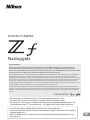 1
1
-
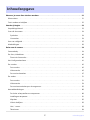 2
2
-
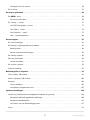 3
3
-
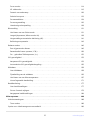 4
4
-
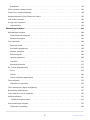 5
5
-
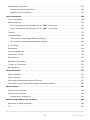 6
6
-
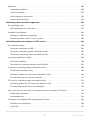 7
7
-
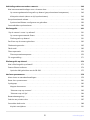 8
8
-
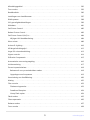 9
9
-
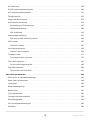 10
10
-
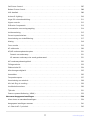 11
11
-
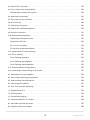 12
12
-
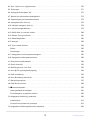 13
13
-
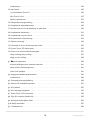 14
14
-
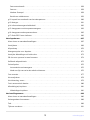 15
15
-
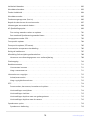 16
16
-
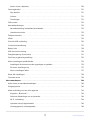 17
17
-
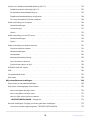 18
18
-
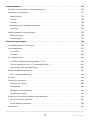 19
19
-
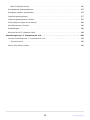 20
20
-
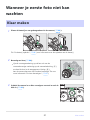 21
21
-
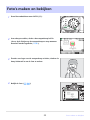 22
22
-
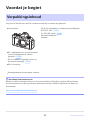 23
23
-
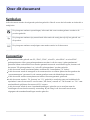 24
24
-
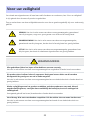 25
25
-
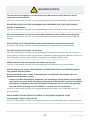 26
26
-
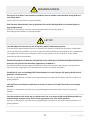 27
27
-
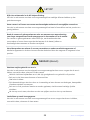 28
28
-
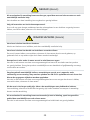 29
29
-
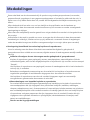 30
30
-
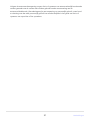 31
31
-
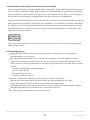 32
32
-
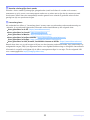 33
33
-
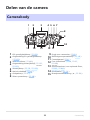 34
34
-
 35
35
-
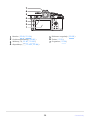 36
36
-
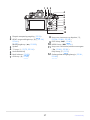 37
37
-
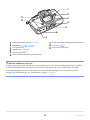 38
38
-
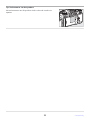 39
39
-
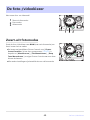 40
40
-
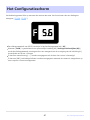 41
41
-
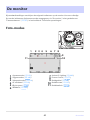 42
42
-
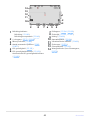 43
43
-
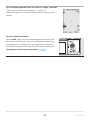 44
44
-
 45
45
-
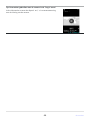 46
46
-
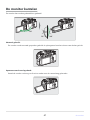 47
47
-
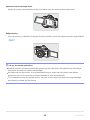 48
48
-
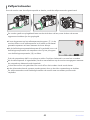 49
49
-
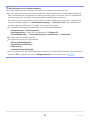 50
50
-
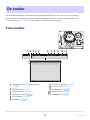 51
51
-
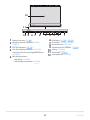 52
52
-
 53
53
-
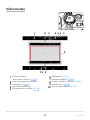 54
54
-
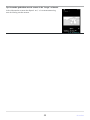 55
55
-
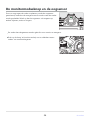 56
56
-
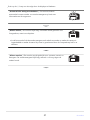 57
57
-
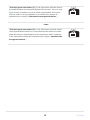 58
58
-
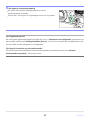 59
59
-
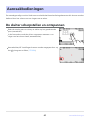 60
60
-
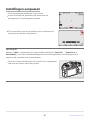 61
61
-
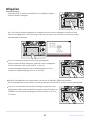 62
62
-
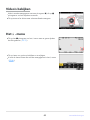 63
63
-
 64
64
-
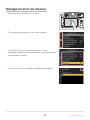 65
65
-
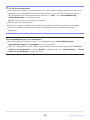 66
66
-
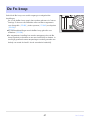 67
67
-
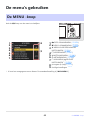 68
68
-
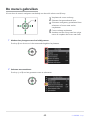 69
69
-
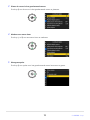 70
70
-
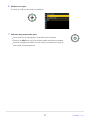 71
71
-
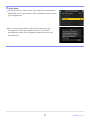 72
72
-
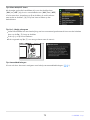 73
73
-
 74
74
-
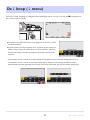 75
75
-
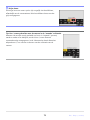 76
76
-
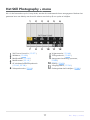 77
77
-
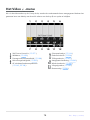 78
78
-
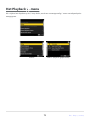 79
79
-
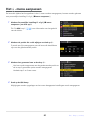 80
80
-
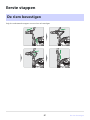 81
81
-
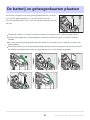 82
82
-
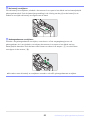 83
83
-
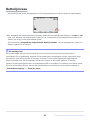 84
84
-
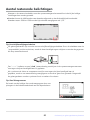 85
85
-
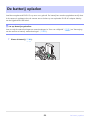 86
86
-
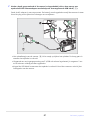 87
87
-
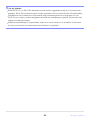 88
88
-
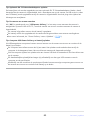 89
89
-
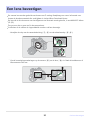 90
90
-
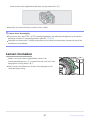 91
91
-
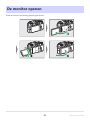 92
92
-
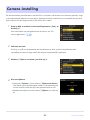 93
93
-
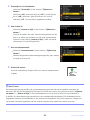 94
94
-
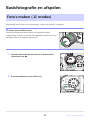 95
95
-
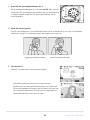 96
96
-
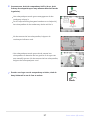 97
97
-
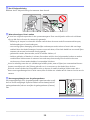 98
98
-
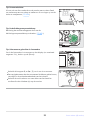 99
99
-
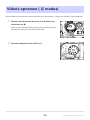 100
100
-
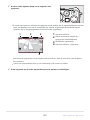 101
101
-
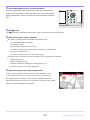 102
102
-
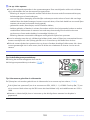 103
103
-
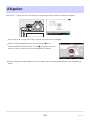 104
104
-
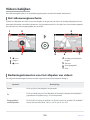 105
105
-
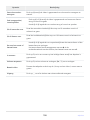 106
106
-
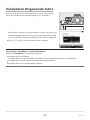 107
107
-
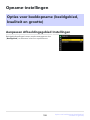 108
108
-
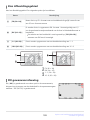 109
109
-
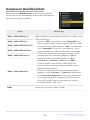 110
110
-
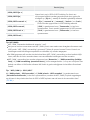 111
111
-
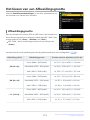 112
112
-
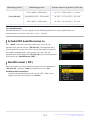 113
113
-
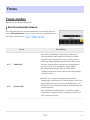 114
114
-
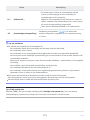 115
115
-
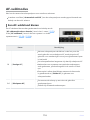 116
116
-
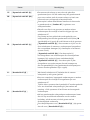 117
117
-
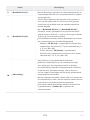 118
118
-
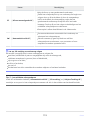 119
119
-
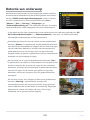 120
120
-
 121
121
-
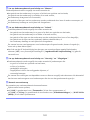 122
122
-
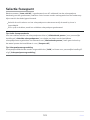 123
123
-
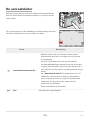 124
124
-
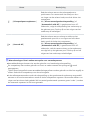 125
125
-
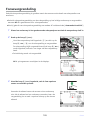 126
126
-
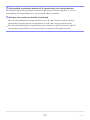 127
127
-
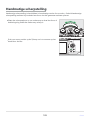 128
128
-
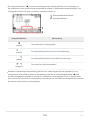 129
129
-
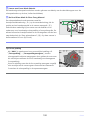 130
130
-
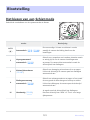 131
131
-
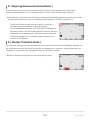 132
132
-
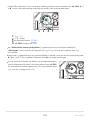 133
133
-
 134
134
-
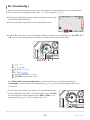 135
135
-
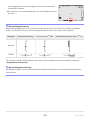 136
136
-
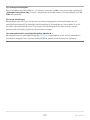 137
137
-
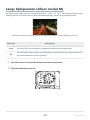 138
138
-
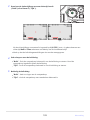 139
139
-
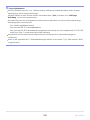 140
140
-
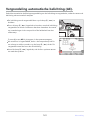 141
141
-
 142
142
-
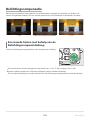 143
143
-
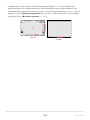 144
144
-
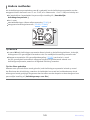 145
145
-
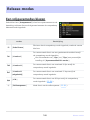 146
146
-
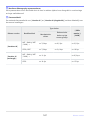 147
147
-
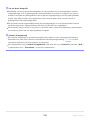 148
148
-
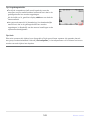 149
149
-
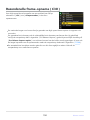 150
150
-
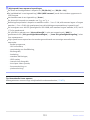 151
151
-
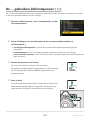 152
152
-
 153
153
-
 154
154
-
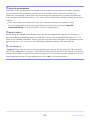 155
155
-
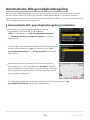 156
156
-
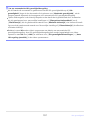 157
157
-
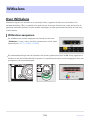 158
158
-
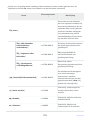 159
159
-
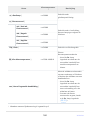 160
160
-
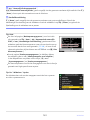 161
161
-
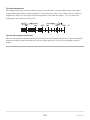 162
162
-
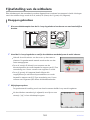 163
163
-
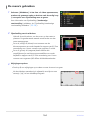 164
164
-
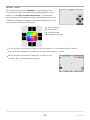 165
165
-
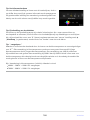 166
166
-
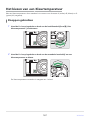 167
167
-
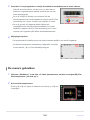 168
168
-
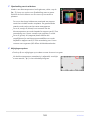 169
169
-
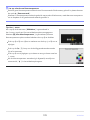 170
170
-
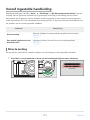 171
171
-
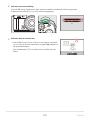 172
172
-
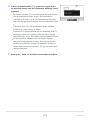 173
173
-
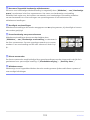 174
174
-
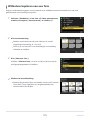 175
175
-
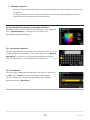 176
176
-
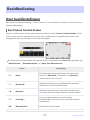 177
177
-
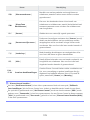 178
178
-
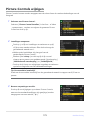 179
179
-
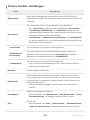 180
180
-
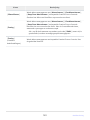 181
181
-
 182
182
-
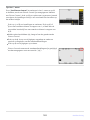 183
183
-
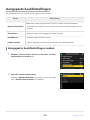 184
184
-
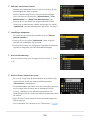 185
185
-
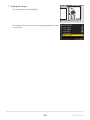 186
186
-
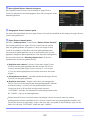 187
187
-
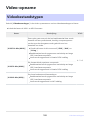 188
188
-
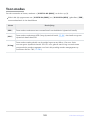 189
189
-
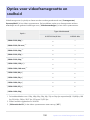 190
190
-
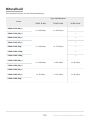 191
191
-
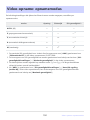 192
192
-
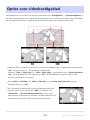 193
193
-
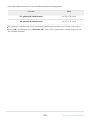 194
194
-
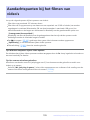 195
195
-
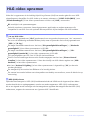 196
196
-
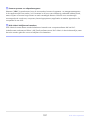 197
197
-
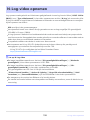 198
198
-
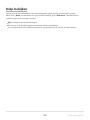 199
199
-
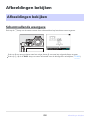 200
200
-
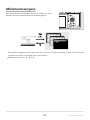 201
201
-
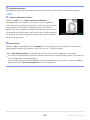 202
202
-
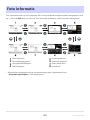 203
203
-
 204
204
-
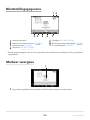 205
205
-
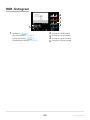 206
206
-
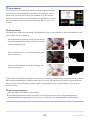 207
207
-
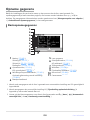 208
208
-
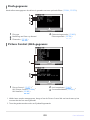 209
209
-
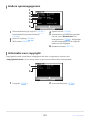 210
210
-
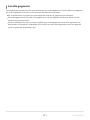 211
211
-
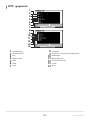 212
212
-
 213
213
-
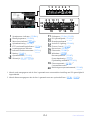 214
214
-
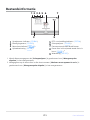 215
215
-
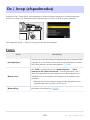 216
216
-
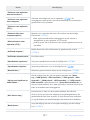 217
217
-
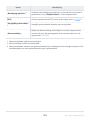 218
218
-
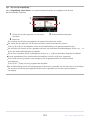 219
219
-
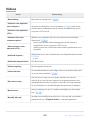 220
220
-
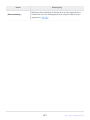 221
221
-
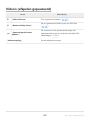 222
222
-
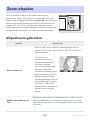 223
223
-
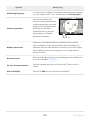 224
224
-
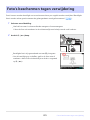 225
225
-
 226
226
-
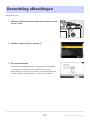 227
227
-
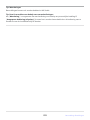 228
228
-
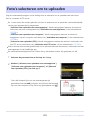 229
229
-
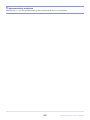 230
230
-
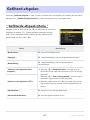 231
231
-
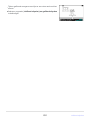 232
232
-
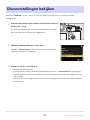 233
233
-
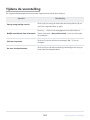 234
234
-
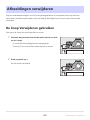 235
235
-
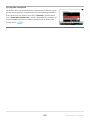 236
236
-
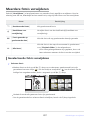 237
237
-
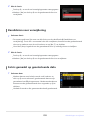 238
238
-
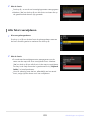 239
239
-
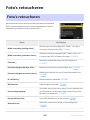 240
240
-
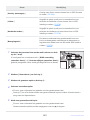 241
241
-
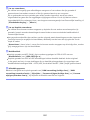 242
242
-
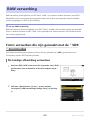 243
243
-
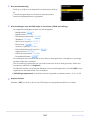 244
244
-
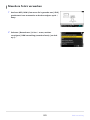 245
245
-
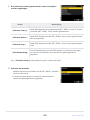 246
246
-
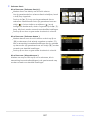 247
247
-
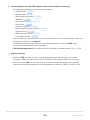 248
248
-
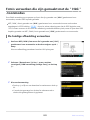 249
249
-
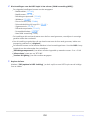 250
250
-
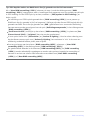 251
251
-
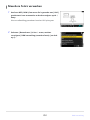 252
252
-
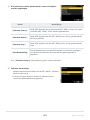 253
253
-
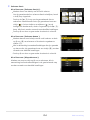 254
254
-
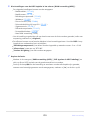 255
255
-
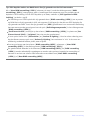 256
256
-
 257
257
-
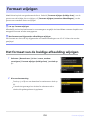 258
258
-
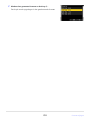 259
259
-
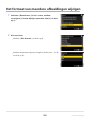 260
260
-
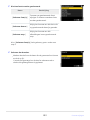 261
261
-
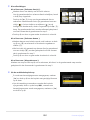 262
262
-
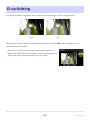 263
263
-
 264
264
-
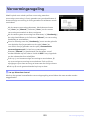 265
265
-
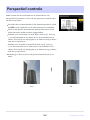 266
266
-
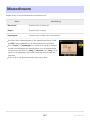 267
267
-
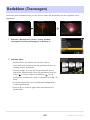 268
268
-
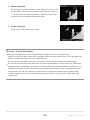 269
269
-
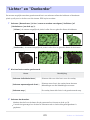 270
270
-
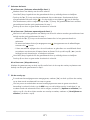 271
271
-
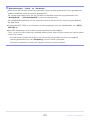 272
272
-
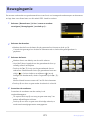 273
273
-
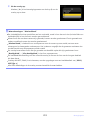 274
274
-
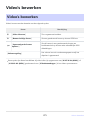 275
275
-
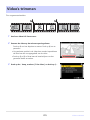 276
276
-
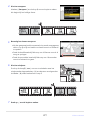 277
277
-
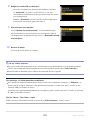 278
278
-
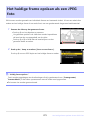 279
279
-
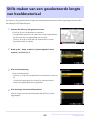 280
280
-
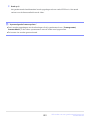 281
281
-
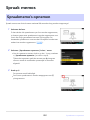 282
282
-
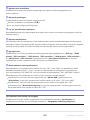 283
283
-
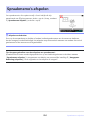 284
284
-
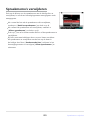 285
285
-
 286
286
-
 287
287
-
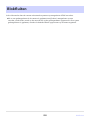 288
288
-
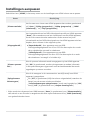 289
289
-
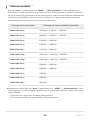 290
290
-
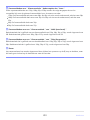 291
291
-
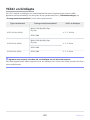 292
292
-
 293
293
-
 294
294
-
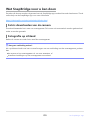 295
295
-
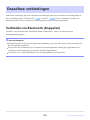 296
296
-
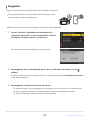 297
297
-
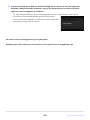 298
298
-
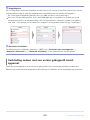 299
299
-
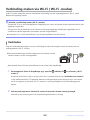 300
300
-
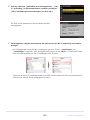 301
301
-
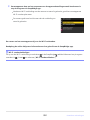 302
302
-
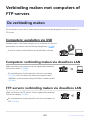 303
303
-
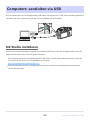 304
304
-
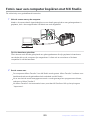 305
305
-
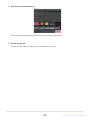 306
306
-
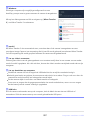 307
307
-
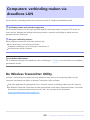 308
308
-
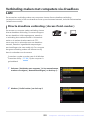 309
309
-
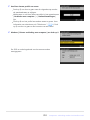 310
310
-
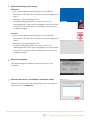 311
311
-
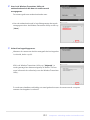 312
312
-
 313
313
-
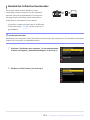 314
314
-
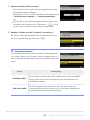 315
315
-
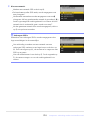 316
316
-
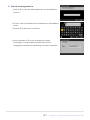 317
317
-
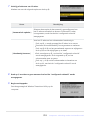 318
318
-
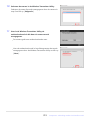 319
319
-
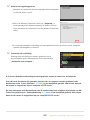 320
320
-
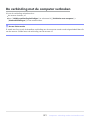 321
321
-
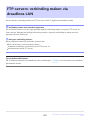 322
322
-
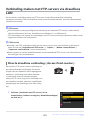 323
323
-
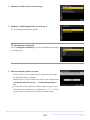 324
324
-
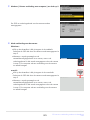 325
325
-
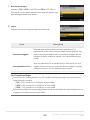 326
326
-
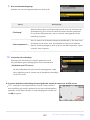 327
327
-
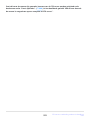 328
328
-
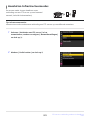 329
329
-
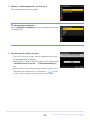 330
330
-
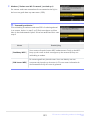 331
331
-
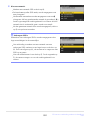 332
332
-
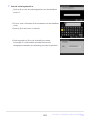 333
333
-
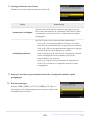 334
334
-
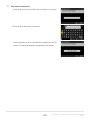 335
335
-
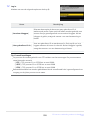 336
336
-
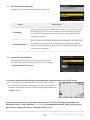 337
337
-
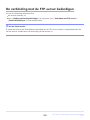 338
338
-
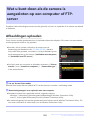 339
339
-
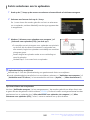 340
340
-
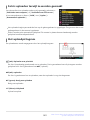 341
341
-
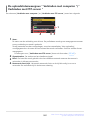 342
342
-
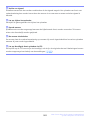 343
343
-
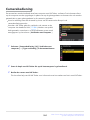 344
344
-
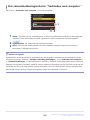 345
345
-
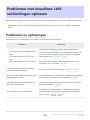 346
346
-
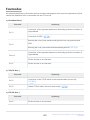 347
347
-
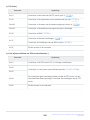 348
348
-
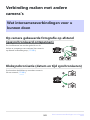 349
349
-
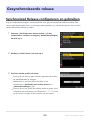 350
350
-
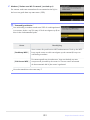 351
351
-
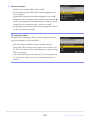 352
352
-
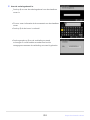 353
353
-
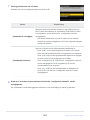 354
354
-
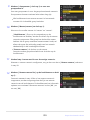 355
355
-
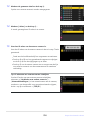 356
356
-
 357
357
-
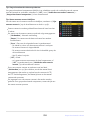 358
358
-
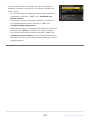 359
359
-
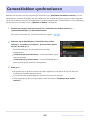 360
360
-
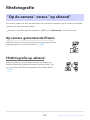 361
361
-
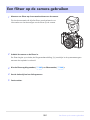 362
362
-
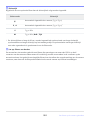 363
363
-
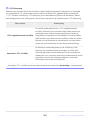 364
364
-
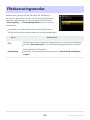 365
365
-
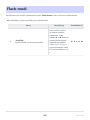 366
366
-
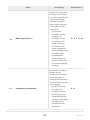 367
367
-
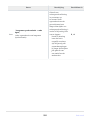 368
368
-
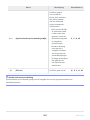 369
369
-
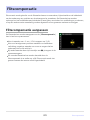 370
370
-
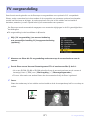 371
371
-
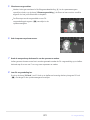 372
372
-
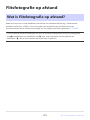 373
373
-
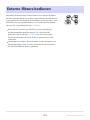 374
374
-
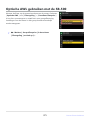 375
375
-
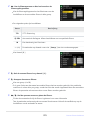 376
376
-
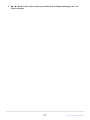 377
377
-
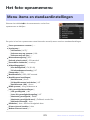 378
378
-
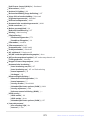 379
379
-
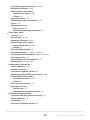 380
380
-
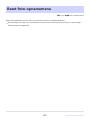 381
381
-
 382
382
-
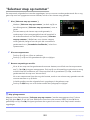 383
383
-
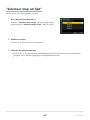 384
384
-
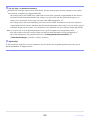 385
385
-
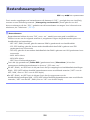 386
386
-
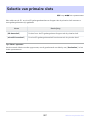 387
387
-
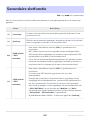 388
388
-
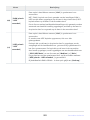 389
389
-
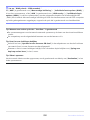 390
390
-
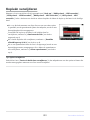 391
391
-
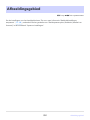 392
392
-
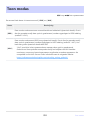 393
393
-
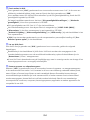 394
394
-
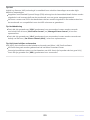 395
395
-
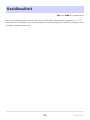 396
396
-
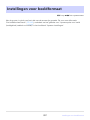 397
397
-
 398
398
-
 399
399
-
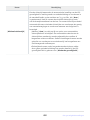 400
400
-
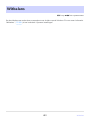 401
401
-
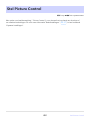 402
402
-
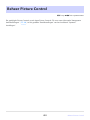 403
403
-
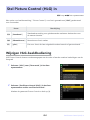 404
404
-
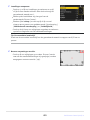 405
405
-
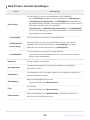 406
406
-
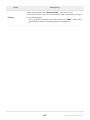 407
407
-
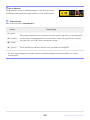 408
408
-
 409
409
-
 410
410
-
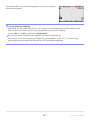 411
411
-
 412
412
-
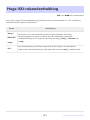 413
413
-
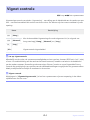 414
414
-
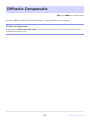 415
415
-
 416
416
-
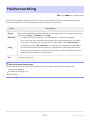 417
417
-
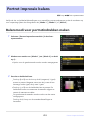 418
418
-
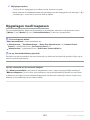 419
419
-
 420
420
-
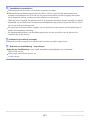 421
421
-
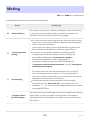 422
422
-
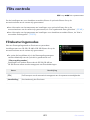 423
423
-
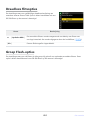 424
424
-
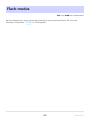 425
425
-
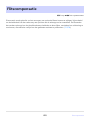 426
426
-
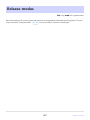 427
427
-
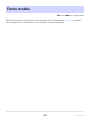 428
428
-
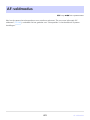 429
429
-
 430
430
-
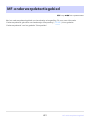 431
431
-
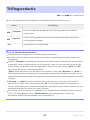 432
432
-
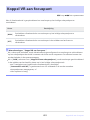 433
433
-
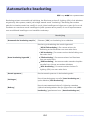 434
434
-
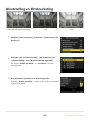 435
435
-
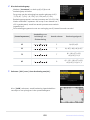 436
436
-
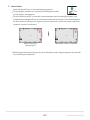 437
437
-
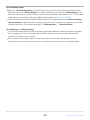 438
438
-
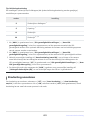 439
439
-
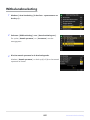 440
440
-
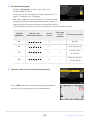 441
441
-
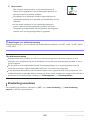 442
442
-
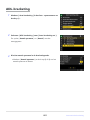 443
443
-
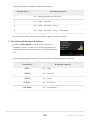 444
444
-
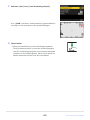 445
445
-
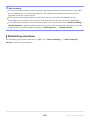 446
446
-
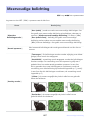 447
447
-
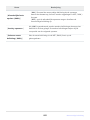 448
448
-
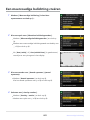 449
449
-
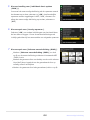 450
450
-
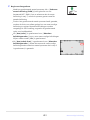 451
451
-
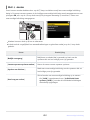 452
452
-
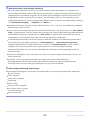 453
453
-
 454
454
-
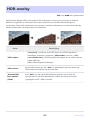 455
455
-
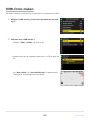 456
456
-
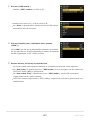 457
457
-
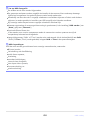 458
458
-
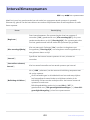 459
459
-
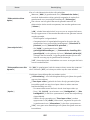 460
460
-
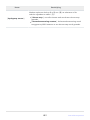 461
461
-
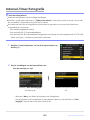 462
462
-
 463
463
-
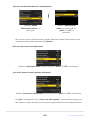 464
464
-
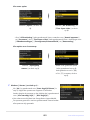 465
465
-
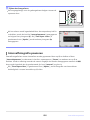 466
466
-
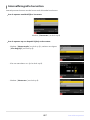 467
467
-
 468
468
-
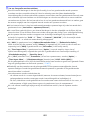 469
469
-
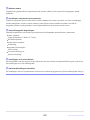 470
470
-
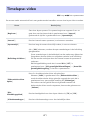 471
471
-
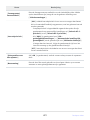 472
472
-
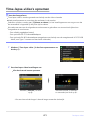 473
473
-
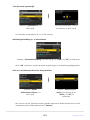 474
474
-
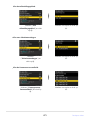 475
475
-
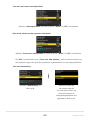 476
476
-
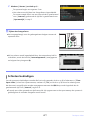 477
477
-
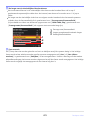 478
478
-
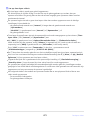 479
479
-
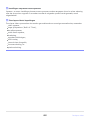 480
480
-
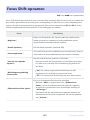 481
481
-
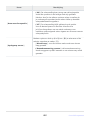 482
482
-
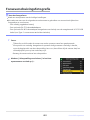 483
483
-
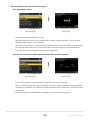 484
484
-
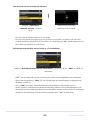 485
485
-
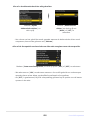 486
486
-
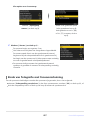 487
487
-
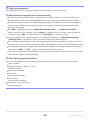 488
488
-
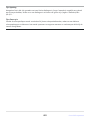 489
489
-
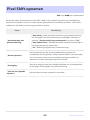 490
490
-
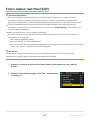 491
491
-
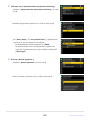 492
492
-
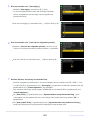 493
493
-
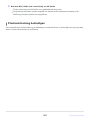 494
494
-
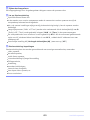 495
495
-
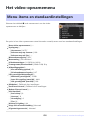 496
496
-
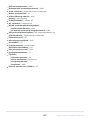 497
497
-
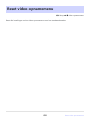 498
498
-
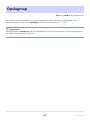 499
499
-
 500
500
-
 501
501
-
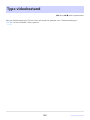 502
502
-
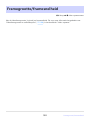 503
503
-
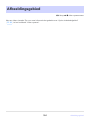 504
504
-
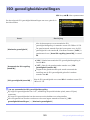 505
505
-
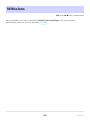 506
506
-
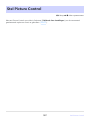 507
507
-
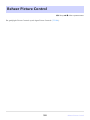 508
508
-
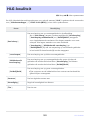 509
509
-
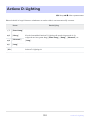 510
510
-
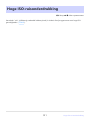 511
511
-
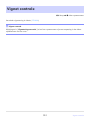 512
512
-
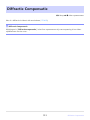 513
513
-
 514
514
-
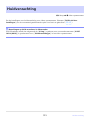 515
515
-
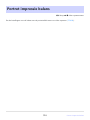 516
516
-
 517
517
-
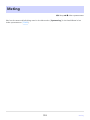 518
518
-
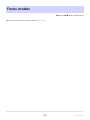 519
519
-
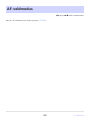 520
520
-
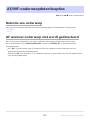 521
521
-
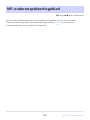 522
522
-
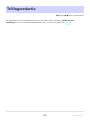 523
523
-
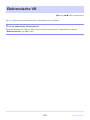 524
524
-
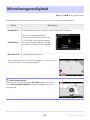 525
525
-
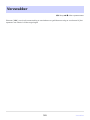 526
526
-
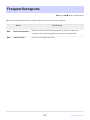 527
527
-
 528
528
-
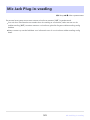 529
529
-
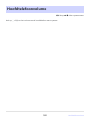 530
530
-
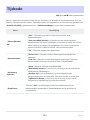 531
531
-
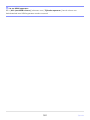 532
532
-
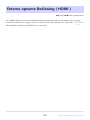 533
533
-
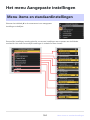 534
534
-
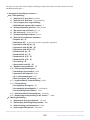 535
535
-
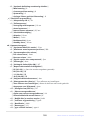 536
536
-
 537
537
-
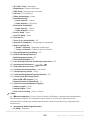 538
538
-
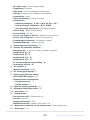 539
539
-
 540
540
-
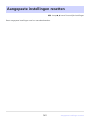 541
541
-
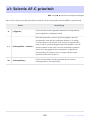 542
542
-
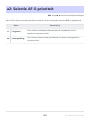 543
543
-
 544
544
-
 545
545
-
 546
546
-
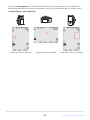 547
547
-
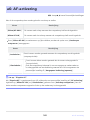 548
548
-
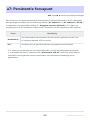 549
549
-
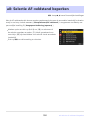 550
550
-
 551
551
-
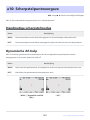 552
552
-
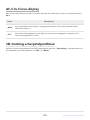 553
553
-
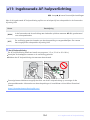 554
554
-
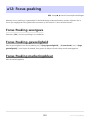 555
555
-
 556
556
-
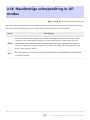 557
557
-
 558
558
-
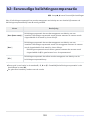 559
559
-
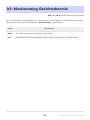 560
560
-
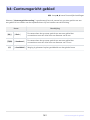 561
561
-
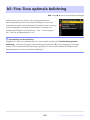 562
562
-
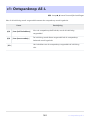 563
563
-
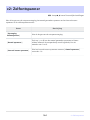 564
564
-
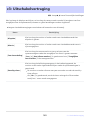 565
565
-
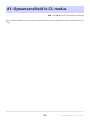 566
566
-
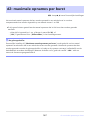 567
567
-
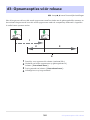 568
568
-
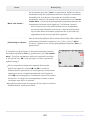 569
569
-
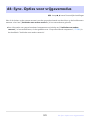 570
570
-
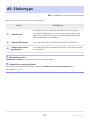 571
571
-
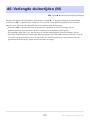 572
572
-
 573
573
-
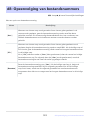 574
574
-
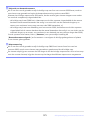 575
575
-
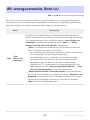 576
576
-
 577
577
-
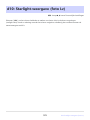 578
578
-
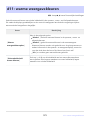 579
579
-
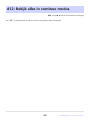 580
580
-
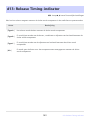 581
581
-
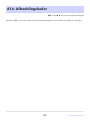 582
582
-
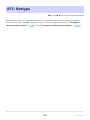 583
583
-
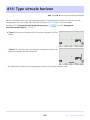 584
584
-
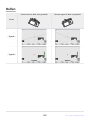 585
585
-
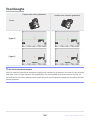 586
586
-
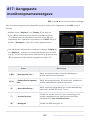 587
587
-
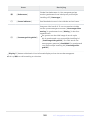 588
588
-
 589
589
-
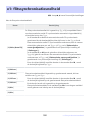 590
590
-
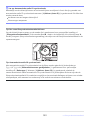 591
591
-
 592
592
-
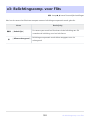 593
593
-
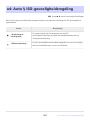 594
594
-
 595
595
-
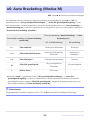 596
596
-
 597
597
-
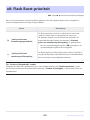 598
598
-
 599
599
-
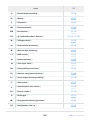 600
600
-
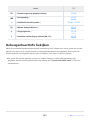 601
601
-
 602
602
-
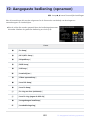 603
603
-
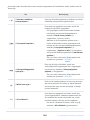 604
604
-
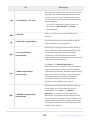 605
605
-
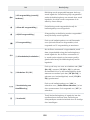 606
606
-
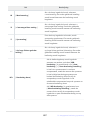 607
607
-
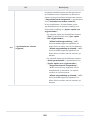 608
608
-
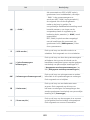 609
609
-
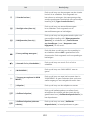 610
610
-
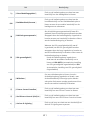 611
611
-
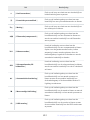 612
612
-
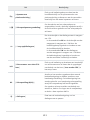 613
613
-
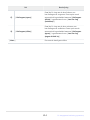 614
614
-
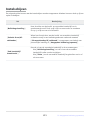 615
615
-
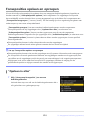 616
616
-
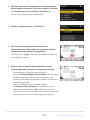 617
617
-
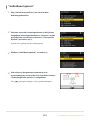 618
618
-
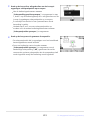 619
619
-
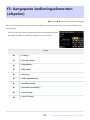 620
620
-
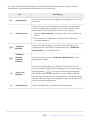 621
621
-
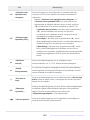 622
622
-
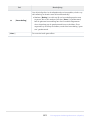 623
623
-
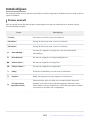 624
624
-
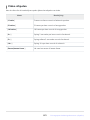 625
625
-
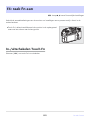 626
626
-
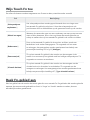 627
627
-
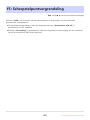 628
628
-
 629
629
-
 630
630
-
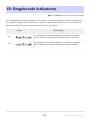 631
631
-
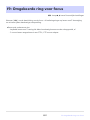 632
632
-
 633
633
-
 634
634
-
 635
635
-
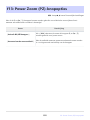 636
636
-
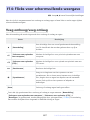 637
637
-
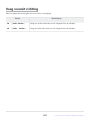 638
638
-
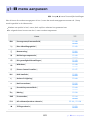 639
639
-
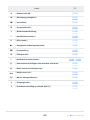 640
640
-
 641
641
-
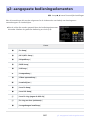 642
642
-
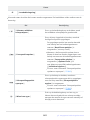 643
643
-
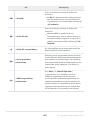 644
644
-
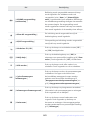 645
645
-
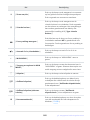 646
646
-
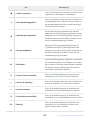 647
647
-
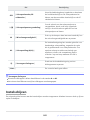 648
648
-
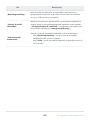 649
649
-
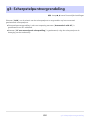 650
650
-
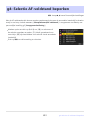 651
651
-
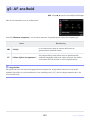 652
652
-
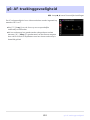 653
653
-
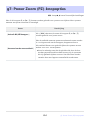 654
654
-
 655
655
-
 656
656
-
 657
657
-
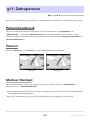 658
658
-
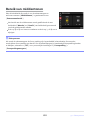 659
659
-
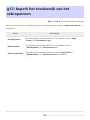 660
660
-
 661
661
-
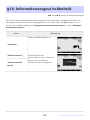 662
662
-
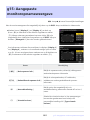 663
663
-
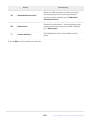 664
664
-
 665
665
-
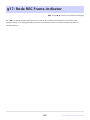 666
666
-
 667
667
-
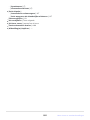 668
668
-
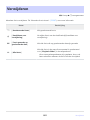 669
669
-
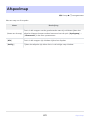 670
670
-
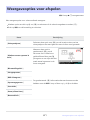 671
671
-
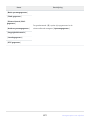 672
672
-
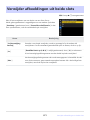 673
673
-
 674
674
-
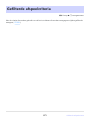 675
675
-
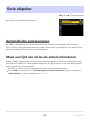 676
676
-
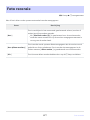 677
677
-
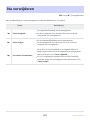 678
678
-
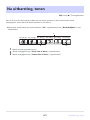 679
679
-
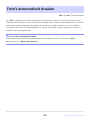 680
680
-
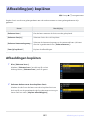 681
681
-
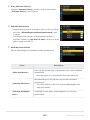 682
682
-
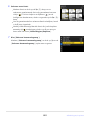 683
683
-
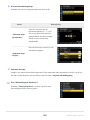 684
684
-
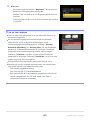 685
685
-
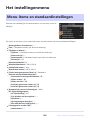 686
686
-
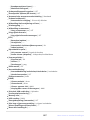 687
687
-
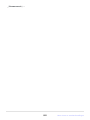 688
688
-
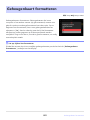 689
689
-
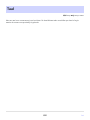 690
690
-
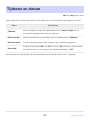 691
691
-
 692
692
-
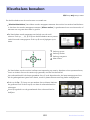 693
693
-
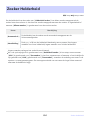 694
694
-
 695
695
-
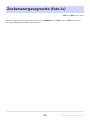 696
696
-
 697
697
-
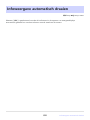 698
698
-
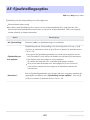 699
699
-
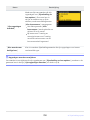 700
700
-
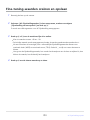 701
701
-
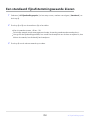 702
702
-
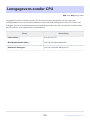 703
703
-
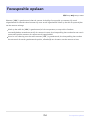 704
704
-
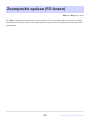 705
705
-
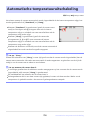 706
706
-
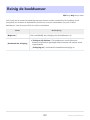 707
707
-
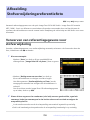 708
708
-
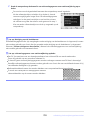 709
709
-
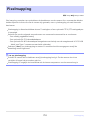 710
710
-
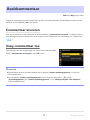 711
711
-
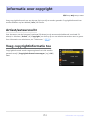 712
712
-
 713
713
-
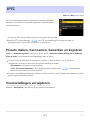 714
714
-
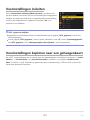 715
715
-
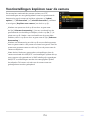 716
716
-
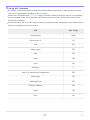 717
717
-
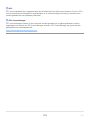 718
718
-
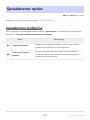 719
719
-
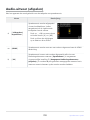 720
720
-
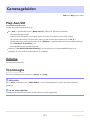 721
721
-
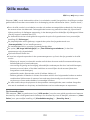 722
722
-
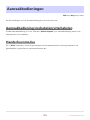 723
723
-
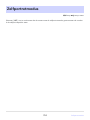 724
724
-
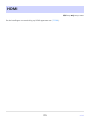 725
725
-
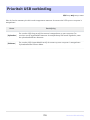 726
726
-
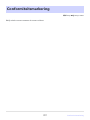 727
727
-
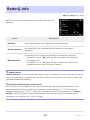 728
728
-
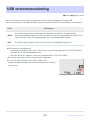 729
729
-
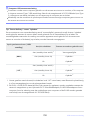 730
730
-
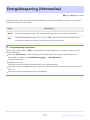 731
731
-
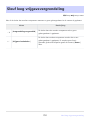 732
732
-
 733
733
-
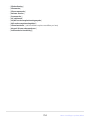 734
734
-
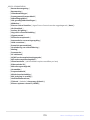 735
735
-
 736
736
-
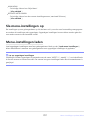 737
737
-
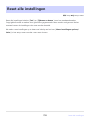 738
738
-
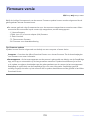 739
739
-
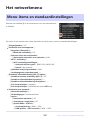 740
740
-
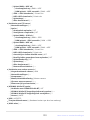 741
741
-
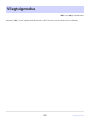 742
742
-
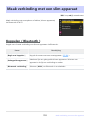 743
743
-
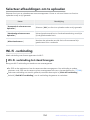 744
744
-
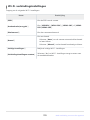 745
745
-
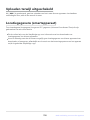 746
746
-
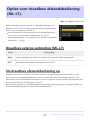 747
747
-
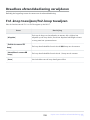 748
748
-
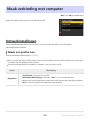 749
749
-
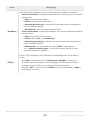 750
750
-
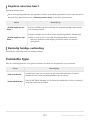 751
751
-
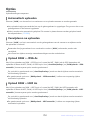 752
752
-
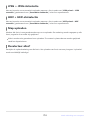 753
753
-
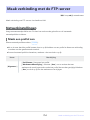 754
754
-
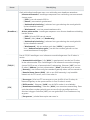 755
755
-
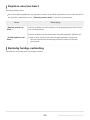 756
756
-
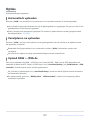 757
757
-
 758
758
-
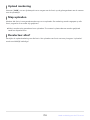 759
759
-
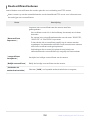 760
760
-
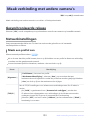 761
761
-
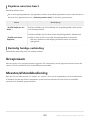 762
762
-
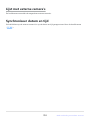 763
763
-
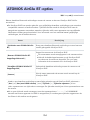 764
764
-
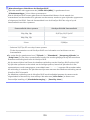 765
765
-
 766
766
-
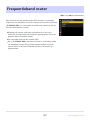 767
767
-
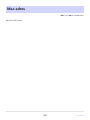 768
768
-
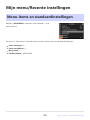 769
769
-
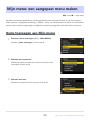 770
770
-
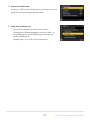 771
771
-
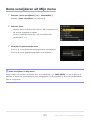 772
772
-
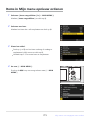 773
773
-
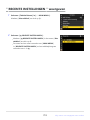 774
774
-
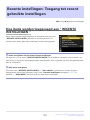 775
775
-
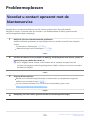 776
776
-
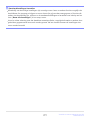 777
777
-
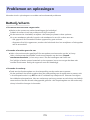 778
778
-
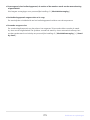 779
779
-
 780
780
-
 781
781
-
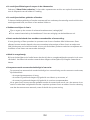 782
782
-
 783
783
-
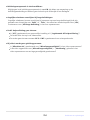 784
784
-
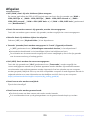 785
785
-
 786
786
-
 787
787
-
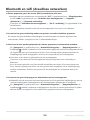 788
788
-
 789
789
-
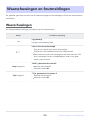 790
790
-
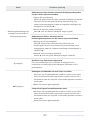 791
791
-
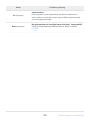 792
792
-
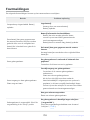 793
793
-
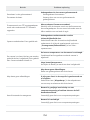 794
794
-
 795
795
-
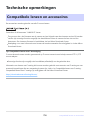 796
796
-
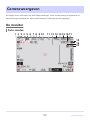 797
797
-
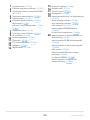 798
798
-
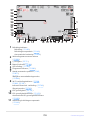 799
799
-
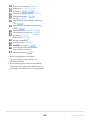 800
800
-
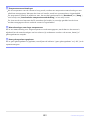 801
801
-
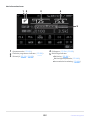 802
802
-
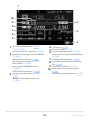 803
803
-
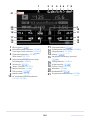 804
804
-
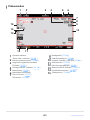 805
805
-
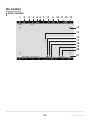 806
806
-
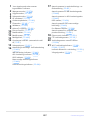 807
807
-
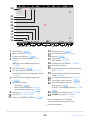 808
808
-
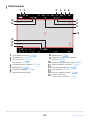 809
809
-
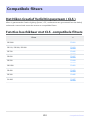 810
810
-
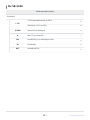 811
811
-
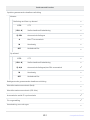 812
812
-
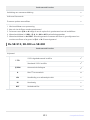 813
813
-
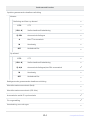 814
814
-
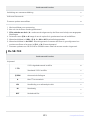 815
815
-
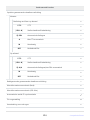 816
816
-
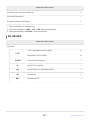 817
817
-
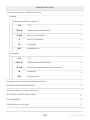 818
818
-
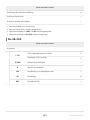 819
819
-
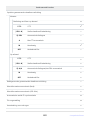 820
820
-
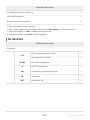 821
821
-
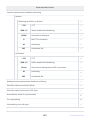 822
822
-
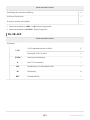 823
823
-
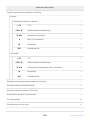 824
824
-
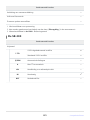 825
825
-
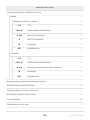 826
826
-
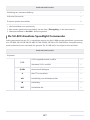 827
827
-
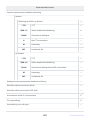 828
828
-
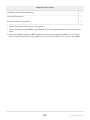 829
829
-
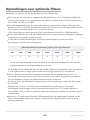 830
830
-
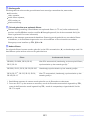 831
831
-
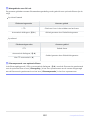 832
832
-
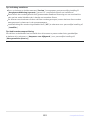 833
833
-
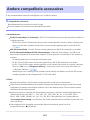 834
834
-
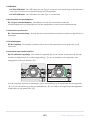 835
835
-
 836
836
-
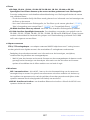 837
837
-
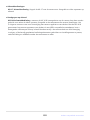 838
838
-
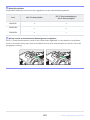 839
839
-
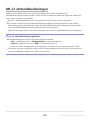 840
840
-
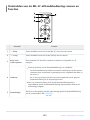 841
841
-
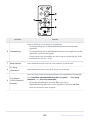 842
842
-
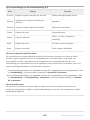 843
843
-
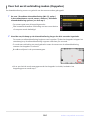 844
844
-
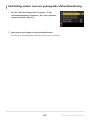 845
845
-
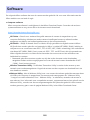 846
846
-
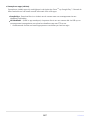 847
847
-
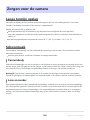 848
848
-
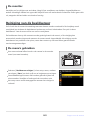 849
849
-
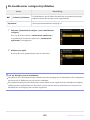 850
850
-
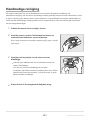 851
851
-
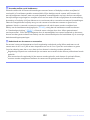 852
852
-
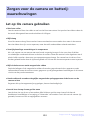 853
853
-
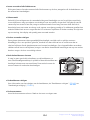 854
854
-
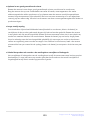 855
855
-
 856
856
-
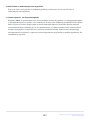 857
857
-
 858
858
-
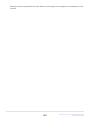 859
859
-
 860
860
-
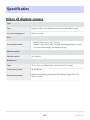 861
861
-
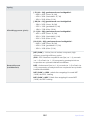 862
862
-
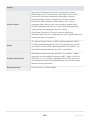 863
863
-
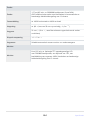 864
864
-
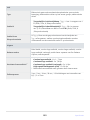 865
865
-
 866
866
-
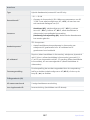 867
867
-
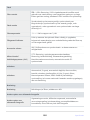 868
868
-
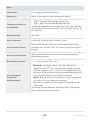 869
869
-
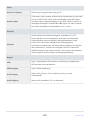 870
870
-
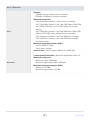 871
871
-
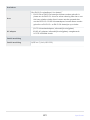 872
872
-
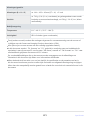 873
873
-
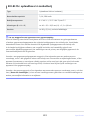 874
874
-
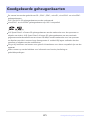 875
875
-
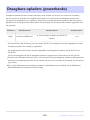 876
876
-
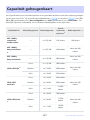 877
877
-
 878
878
-
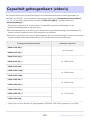 879
879
-
 880
880
-
 881
881
-
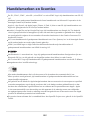 882
882
-
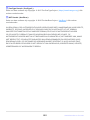 883
883
-
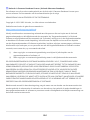 884
884
-
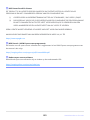 885
885
-
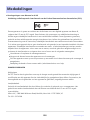 886
886
-
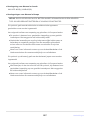 887
887
-
 888
888
-
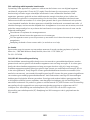 889
889
-
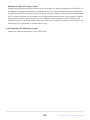 890
890
-
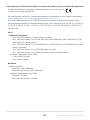 891
891
-
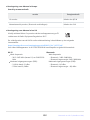 892
892
-
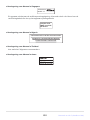 893
893
-
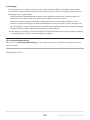 894
894
-
 895
895
-
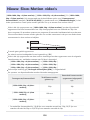 896
896
-
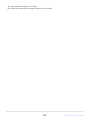 897
897
-
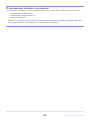 898
898
-
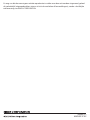 899
899